▼
Scroll to page 2
of
380
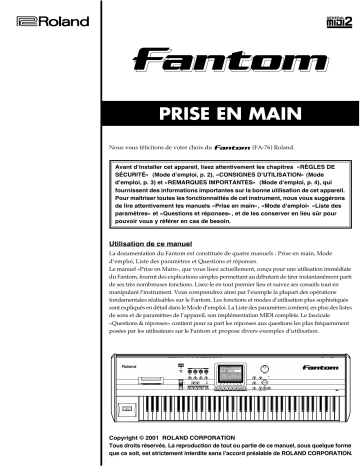
PRISE EN MAIN
Nous vous félicitons de votre choix du
(FA-76) Roland.
Avant d’installer cet appareil, lisez attentivement les chapitres «RÈGLES DE
SÉCURITÉ» (Mode d’emploi, p. 2), «CONSIGNES D’UTILISATION» (Mode
d’emploi, p. 3) et «REMARQUES IMPORTANTES» (Mode d’emploi, p. 4), qui
fournissent des informations importantes sur la bonne utilisation de cet appareil.
Pour maîtriser toutes les fonctionnalités de cet instrument, nous vous suggérons
de lire attentivement les manuels «Prise en main», «Mode d’emploi» «Liste des
paramètres» et «Questions et réponses», et de les conserver en lieu sûr pour
pouvoir vous y référer en cas de besoin.
Utilisation de ce manuel
La documentation du Fantom est constituée de quatre manuels : Prise en main, Mode
d’emploi, Liste des paramètres et Questions et réponses.
Le manuel «Prise en Main», que vous lisez actuellement, conçu pour une utilisation immédiate
du Fantom, fournit des explications simples permettant au débutant de tirer instantanément parti
de ses très nombreuses fonctions. Lisez-le en tout premier lieu et suivez ses conseils tout en
manipulant l’instrument. Vous comprendrez ainsi par l’exemple la plupart des opérations
fondamentales réalisables sur le Fantom. Les fonctions et modes d’utilisation plus sophistiqués
sont expliqués en détail dans le Mode d’emploi. La Liste des paramètres contient, en plus des listes
de sons et de paramètres de l’appareil, son implémentation MIDI complète. Le fascicule
«Questions & réponses» contient pour sa part les réponses aux questions les plus fréquemment
posées par les utilisateurs sur le Fantom et propose divers exemples d’utilisation.
Copyright © 2001 ROLAND CORPORATION
Tous droits réservés. La reproduction de tout ou partie de ce manuel, sous quelque forme
que ce soit, est strictement interdite sans l’accord préalable de ROLAND CORPORATION.
Sommaire
Prise en main.............................................................................................................. 3
Branchement d’un amplificateur et d’un système d’écoute................................................................. 3
Mise sous tension ....................................................................................................................................... 4
Luminosité de l’écran LCD (Contrast) ......................................................................................... 5
Mise hors tension ............................................................................................................................ 5
Écoute du morceau de démonstration..................................................................... 6
Essai des sons de l’instrument ................................................................................ 7
Sélection des Patches et écoute des sons ................................................................................................. 7
Sélection des Patches au sein d’une liste ..................................................................................... 8
Écoute des Patches par phrases préenregistrées (Phrase Preview) ......................................... 9
Sélection des Patches par catégorie .............................................................................................. 9
Sélection de Patches au sein de la liste des favoris.............................................................................. 11
Exécution de sons de percussions au clavier (Rhythm Set) ............................................................... 12
Superposition de deux ou plusieurs sons/patches (Mode Layer ) ................................................... 14
Partage du clavier et attribution de sons différents à chaque partie (Mode Split) ......................... 16
Utilisation des effets du Fantom ............................................................................................................ 18
Activation/désactivation des effets............................................................................................ 18
Essai de quelques fonctionnalités des performances ......................................... 19
Création d’effets par les mouvements des mains (Contrôleur D-Beam).......................................... 19
Modification des paramètres du contrôleur D-Beam .............................................................. 20
Utilisation des contrôles et boutons en temps réel (Realtime Controller) ....................................... 21
Modification des paramètres des contrôles temps réel ........................................................... 22
Jeu avec arpégiateur (Arpeggiator)........................................................................................................ 23
Modification des paramètres de l’arpégiateur.......................................................................... 24
Déclenchement des Patterns à partir des touches du clavier............................................................. 25
Modification des paramètres des Patterns ................................................................................ 26
Autres fonctions d’exécution .................................................................................................................. 27
Vélocité/After-touch .................................................................................................................... 27
Pitch-bend/Levier de modulation.............................................................................................. 27
Transposition d’octave (Oct) ....................................................................................................... 27
Transposition (Trans) ................................................................................................................... 28
Pédale de maintien........................................................................................................................ 28
Pédale d’expression ...................................................................................................................... 29
Lecture des morceaux de la disquette de démonstration.................................... 30
Lecture directe d’un morceau sur la disquette (Quick Play) ............................................................. 30
Lecture enchaînée de plusieurs morceaux (Chain Play)..................................................................... 31
Déclenchement d’un Pattern à partir d’une touche du clavier (RPS)............................................... 32
Utilisation du séquenceur pour la création d’un Song......................................... 34
Effacement d’un morceau en mémoire interne (Song Initialize)....................................................... 34
Sélection d’un «Multitimbre» ................................................................................................................. 35
Utilisation des Patterns pour créer l’accompagnement rythmique .................................................. 37
Sélection de la piste à enregistrer................................................................................................ 37
Choix d’une méthode d’enregistrement .................................................................................... 37
Lecture et enregistrement de Patterns ....................................................................................... 38
Utilisation de l’arpégiateur pour enregistrer une piste de basse ...................................................... 39
Utilisation du clavier pour enregistrer une piste mélodique............................................................. 40
Sauvegarde du morceau sur disquette.................................................................................................. 42
Formatage d’une disquette .......................................................................................................... 42
Sauvegarde d’un morceau sur disquette ................................................................................... 44
Edition du morceau après enregistrement ........................................................................................... 46
2
Prise en main
Branchement d’un amplificateur et d’un système d’écoute
Le Fantom ne contient ni amplificateur ni enceintes. Pour pouvoir l’entendre, vous
devez donc le relier à un système de diffusion (enceintes amplifiées par exemple, ou
chaîne hi-fi) ou encore brancher un casque.
1
2
3
Avant tout branchement, vérifiez que tous vos appareils sont bien
hors tension.
Pour éviter d’endommager
votre matériel et vos hautparleurs, réduisez le volume et
éteignez tous vos appareils
avant d’effectuer vos
branchements.
Branchez une des extrémités du cordon d’alimentation (fourni) dans
le connecteur d’alimentation du Fantom, et l’autre extrémité dans une
prise secteur alimentée.
Reliez le Fantom à votre système de diffusion comme indiqué dans le
schéma ci-dessous.
fig.Q-01.e
ASTUCE
Pour pouvoir apprécier au
mieux les sons de votre
Fantom, nous vous
recommandons d’utiliser une
amplification stéréo. En cas
d’utilisation mono, utilisez le
connecteur OUTPUT A (MIX)
L (MONO).
Casque stéréo
vers la prise secteur
Les câbles audio ne sont pas
fournis et doivent être achetés
séparément.
Console etc.
Enceintes amplifiées
Pour plus de détails sur
l’installation des cartes
d’extensions (vendues
séparément), voir «IMise en
place d’une carte
d’extension» (Mode d’emploi,
p. 196).
Amplificateur
Utilisez des câbles audio pour relier les systèmes audio (amplificateur ou enceintes).
Si vous utilisez un casque, branchez-le dans le connecteur «PHONES».
3
Prise en main
Mise sous tension
1
Avant d’allumer l’appareil, vérifiez les points suivants :
• Tous les périphériques sont-ils branchés correctement ?
• Les contrôles de volume du Fantom et des instruments qui lui sont reliés sont-ils
tous au minimum ?
2
Appuyez sur l’interrupteur POWER ON situé en face arrière.
Quand les connexions sont
terminées (p. 3), mettez vos
appareils sous tension dans
l’ordre préconisé. Un ordre
différent pourrait créer des
dysfonctionnements ou
endommager votre
matériel.
fig.Q-02
Pour éviter un
fonctionnement non
conforme du pitch-bend, ne
manipulez pas son levier à
la mise sous tension.
À la mise sous tension, l’écran rétroéclairé s’allume et le témoin BEAT clignote au
rythme du tempo ( =**). Si l’économiseur d’écran est activé, l’écran peut s’éteindre.
Le témoin BEAT clignote alors en orange pour signaler que l’appareil est sous
tension.
3
Allumez ensuite votre système d’amplification.
4
Jouez quelques notes sur le clavier du Fantom et montez
Cet appareil est équipé
d’un circuit de protection.
Une temporisation de
quelques secondes est donc
normale à la mise sous
tension avant qu’il ne
puisse produire du son.
progressivement son contrôle de volume puis celui de votre système
d’amplification jusqu’à un niveau approprié.
fig.Q-03
Ne créez pas de volumes
sonores excessifs, qui
pourraient endommager
aussi bien votre matériel
que votre audition.
4
Prise en main
Luminosité de l’écran LCD (Contrast)
Que ce soit à la mise sous tension ou après une utilisation prolongée, ou encore en
fonction de l’éclairage ambiant ou de votre position, la lecture de l’écran peut se
révéler parfois difficile. Le bouton CONTRAST (situé en face arrière) permet alors
d’ajuster la luminosité et le contraste de l’écran.
fig.Q-04
Économiseur d’écran
Votre écran rétroéclairé a une durée de vie limitée, et s’il venait à s’atténuer ou à
s’éteindre, la lecture pourrait en devenir difficile.
Dans les réglages d’usine, la fonction d’économiseur d’écran est désactivée. Pour
optimiser la durée de vie du système de rétroéclairement, nous vous conseillons de
l’activer (Mode d’emploi, p. 180).
Mise hors tension
1
Avant d’éteindre l’appareil, vérifiez les points suivants :
• Les contrôles de volume du Fantom et des appareils qui lui sont reliés sont-ils
bien au minimum ?
• Avez-vous sauvegardé les données ou les sons que vous avez créés ? (Mode
d’emploi, p. 45, p. 72, p. 93, p. 114, p. 178, p. 189)
2
Éteignez les divers appareils reliés au Fantom.
3
Appuyez sur le bouton POWER ON du Fantom pour l’éteindre.
5
Écoute du morceau de démonstration
Le Fantom comporte un morceau de démonstration («demo») que vous pouvez
écouter en utilisant la fonction Demo Play. Il permet de découvrir rapidement et
agréablement les sonorités et les effets exceptionnels de cet instrument.
1
Appuyez sur [MENU].
La fenêtre des menus apparaît.
fig.Q-05_60
2
Appuyez sur
ou
pour sélectionner «Demo Play», puis
appuyez sur [8 (Select)].
Le message suivant apparaît
fig.Q-05a_60
Quand vous lancez la lecture
du morceau de démonstration,
il se charge en mémoire interne
et remplace tout autre morceau
présent antérieurement. Si des
données importantes sont
présentes dans l’appareil,
3
Appuyez sur [8 (OK)] pour lancer la lecture du morceau de
démonstration. Pour l’annuler, appuyez sur [EXIT].
Pour arrêter la lecture, appuyez sur [STOP/PLAY]. Pour la reprendre, appuyez à
nouveau sur [STOP/PLAY]. Dans tous les cas, la lecture s’arrêtera automatiquement
à la fin du morceau.
fig.Q-05b_60
6
pensez à les sauvegarder sur
disquette (p. 44) avant de
lancer la démo.
Essai des sons de l’instrument
Sélection des patches et écoute des sons
Le Fantom dispose d’une grande quantité de sons internes. Ils sont organisés
individuellement en structures appelées Patches. Nous allons en passer un certain
nombre en revue pour apprécier l’étendue des possibilités de l’appareil.
1
Appuyez sur [MODE].
La fenêtre «Mode» apparaît.
fig.Q-06_60
2
Appuyez sur
sur [8 (Select)].
ou
pour sélectionner «PATCH», puis appuyez
L’écran PATCH PLAY apparaît.
fig.Q-07.e
groupe de Patch
numéro de Patch
3
4
Jouez sur le clavier pour écouter le son proposé.
Pour plus d’informations sur
les patches preset, voir «Liste
des Patches» (Listes de sons
et paramètres).
Pour sélectionner un autre patch, tournez la molette VALUE ou
utilisez les touches [INC]/[DEC].
Le défilement ne concerne les patches que si le numéro du patch est contrasté. Si le
curseur (zone contrastée) se trouve sur le groupe de patch,ce sont les groupes que
vous faites défiler. Pour déplacer le curseur, utilisez les touches
et
.
Les patches XP-A à C ne
peuvent être sélectionnés que
si une carte d’extension
(vendue séparément) est
présente dans le connecteur
adéquat (Mode d’emploi,
p. 196).
7
Essai des sons de l’instrument
Sélection des Patches au sein d’une liste
La «Liste des patches» permet la visualisation et la sélection des patches.
1
Vérifiez que vous êtes bien dans l’écran PATCH PLAY et que le
curseur est positionné sur le numéro ou le groupe de patch.
2
Appuyez sur [LIST].
La fenêtre «Patch List» apparaît.
fig.Q-08_60
3
4
5
6
Appuyez sur
ou
pour choisir un patch.
Pour accéder à un autre groupe de patch, appuyez sur
pour
déplacer le curseur sur les groupes de patches, puis utilisez les
touches
et
pour changer de groupe.
Après avoir changé de groupe de patch, appuyez sur
ramener le curseur dans la liste et utilisez les touches
sélectionner un patch.
pour
et
Appuyez sur [EXIT] pour refermer la fenêtre «Patch List».
pour
ASTUCE
Dans la fenêtre Patch List,
vous pouvez appuyer sur
[7 (Ctg)] pour insérer un
repère (✔) et passer à une liste
de patches classés par
catégories. Vous pouvez alors
procéder au choix des patches
par catégorie (p. 9)
8
Essai des sons de l’instrument
Écoute des Patches par phrases préenregistrées
(Phrase Preview)
Le Fantom vous permet de tester les différents patches en faisant jouer une mélodie
appropriée à chaque type.
1
Ouvrez la fenêtre «Patch List» (p. 8).
fig.Q-08_60
2
Maintenez le bouton [8 (Prevu)] enfoncé.
Une courte phrase musicale présente le patch en cours de sélection.
3
Relâchez le bouton [8 (Prevu)] pour arrêter la lecture de la phrase.
La phrase musicale appelée
par la fonction «Phrase
Preview» et ses paramètres
d’exécution peuvent être
modifiés. Voir «Réglages
communs à l’ensemble du
Patch (General)» (Mode
d’emploi, p. 47), et
«Paramètres de la fonction
Phrase Preview (Preview)»
(Mode d’emploi, p. 185).
Sélection des Patches par catégorie
Vous pouvez effectuer votre sélection de Patch de manière ciblée au sein d’une
catégorie correspondant au type que vous recherchez.
L’exemple ci-après vous montre comment rechercher des patches d’orgues.
1
Ouvrez la fenêtre «Patch List» (p. 8).
fig.Q-08_60
9
Essai des sons de l’instrument
2
Appuyez sur [7 (Ctg)] pour insérer un repère (✔).
L’écran affiche une liste de patches classés par catégorie.
fig.Q-09_60
3
Appuyez sur
pour déplacer le curseur sur les catégories, et
utilisez les touches
et
pour sélectionner l’onglet «Organ».
La fenêtre «Patch List» affiche la liste des patches de la catégorie des orgues (Organ)
permettant un choix plus rapide et ciblé.
4
5
Appuyez sur
les touches
pour amener le curseur au sein de la liste, et utilisez
et
pour sélectionner un patch.
Appuyez sur [EXIT] pour refermer la fenêtre «Patch List».
Modification des paramètres des patches
Pour plus de détails sur les principaux paramétrages disponibles pour les patches,
reportez-vous aux sections suivantes du mode d’emploi :
• Modifications du mode de lecture d’un Tone → (Mode d’emploi, p. 56)
• Modifications du diapason → (Mode d’emploi, p. 60)
• Modifications du timbre d’un son par filtrage → (Mode d’emploi, p. 62)
• Modifications du niveau de sortie (TVA) → (Mode d’emploi, p. 64)
• Modulation cyclique du son → (Mode d’emploi, p. 66)
• Ajout d’effets → (Mode d’emploi, p. 165)
• Sauvegarde d’un Patch nouvellement créé → (Mode d’emploi, p. 45)
10
Pour plus de détails sur les
catégories offertes, voir le
mode d’emploi (p. 35).
ASTUCE
En utilisant la fonction «Phrase
Preview», vous pouvez tester
vos sons à l’aide d’une phrase
musicale appropriée (p. 9).
Essai des sons de l’instrument
Selection de patches au sein de la liste des
favoris
Vous pouvez regrouper les patches que vous utilisez le plus souvent au sein d’une
liste de favoris et les appeler instantanément en appuyant sur une des touches [1] à
[8].
1
2
Ouvrez l’écran PATCH PLAY (p. 7).
Si un patch d’une carte
Appuyez sur une des touches [1] à [8] pour sélectionner un patch.
fig.Q-10.e
d’extension est mémorisé en
tant que favori, il ne pourra
pas être sélectionné et aucun
son ne sera produit si la carte
d’extension concernée n’est
pas présente dans l’appareil.
Appuyez sur [1] à [8] pour sélectionner un patch
3
Pour changer de bank de favoris, maintenez la touche [JUMP (BANK)]
enfoncée et appuyez sur une des touches [1] à [8].
Pour plus de détails sur la
mémorisation des favoris, voir
«Mémorisation d’un patch
dans la liste des favoris
(Favorite Sound)» (Mode
d’emploi, p. 46).
11
Essai des sons de l’instrument
Exécution de sons de percussions au clavier
(Rhythm Set)
Le Fantom comporte un certain nombre de rhythm sets qui contiennent divers sons
percussifs et effets spéciaux. Pour sélectionner un des ces Sets et en jouer les sons,
procédez comme suit :
1
2
Ouvrez l’écran PATCH PLAY (p. 7).
Utilisez les touches [CURSOR] pour déplacer le curseur sur «PATCH».
fig.Q-11
3
Utilisez la molette VALUE ou la touche [INC] pour sélectionner
«RHYTHM».
La version «Rhythm Set» de l’écran PATCH PLAY apparaît.
fig.Q-12.e
Groupe de «Rhythm set»
Numéro du «Rhythm set»
4
Jouez différentes notes pour tester les instruments de percussion du
Rhythm Set.
En dessous du nom du Rhythm Set, l’écran indique la note jouée (Note name) et le
nom de l’instrument de percussion correspondant (Rhythm Tone name).
12
Essai des sons de l’instrument
5
Pour sélectionner un autre Ryhthm Set, utilisez la molette VALUE ou
les touches [INC]/[DEC].
Quand le curseur se trouve sur le numéro du Rhythm Set (contrasté), vous pouvez
sélectionner les Rhythm Sets. Quand il se trouve sur le groupe de Rhythm Set, vous
pouvez sélectionner un autre groupe. Pour déplacer le curseur de l’un à l’autre,
utiliser les touches
et
.
ASTUCE
vous pouvez aussi sélectionner
un rythme enregistré comme
favori à l’aide des touches [1]
à[8] (p. 11).
Pour plus d’informations sur
les Rhythm Sets d’usine, voir
«Liste des Rhythm Set»
(Liste des paramètres).
Les Rhythm sets XP-A–C ne
peuvent être sélectionnés que
si une carte d’extension
Modification des paramètres des Rhythm Set
(vendue séparément) est
présente dans le connecteur
adéquat (Mode d’emploi,
p. 196).
Pour plus de détails sur les principaux paramétrages disponibles pour les Rhythm
Sets, reportez-vous aux sections suivantes du mode d’emploi :
• Modifications du son d’un Rhythm Tone → (Mode d’emploi, p. 77)
• Modifications du diapason → (Mode d’emploi, p. 79)
• Modifications du timbre d’un son par filtrage → (Mode d’emploi, p. 80)
• Modifications du niveau de sortie → (Mode d’emploi, p. 82)
• Ajout d’effets → (Mode d’emploi, p. 165)
• Sauvegarde d’un Rhythm Set nouvellement créé → (Mode d’emploi, p. 72)
13
Essai des sons de l’instrument
Superposition de deux ou plusieurs sons/
Patches (Mode Performance)
Pour jouer plusieurs Patches ou Rhythm Sets simultanément, utilisez le mode
Performance. Ce mode vous permet en effet de jouer jusqu’à 16 Patches ou Rhythm
Sets différents.
Une performance dans laquelle plusieurs Patches sont joués simultanément est
appelée Layer Performance.
Sélectionnez la Performance «PRST: 62 OvertoneStak» qui superpose deux patches.
1
Appuyez sur [MODE].
La fenêtre «Mode» apparaît.
fig.Q-06_60
2
Utilisez
ou
pour sélectionner «PERFORMANCE», puis
appuyez sur [8 (Select)].
L’écran PERFORMANCE PLAY apparaît.
fig.Q-13.e
Groupe de Performance
Numéro de Performance
3
4
14
Utilisez les touches [CURSOR] pour amener le curseur sur le groupe
de Performance.
Tournez la molette VALUE ou appuyez sur les touches [DEC]/[INC]
pour sélectionner «PRST».
Essai des sons de l’instrument
5
6
Appuyez sur
Performance.
pour déplacer le curseur sur le numéro de
Tournez la molette VALUE ou utilisez [DEC]/[INC] pour sélectionner
«62».
La Performance «PRST: 62 OvertoneStak» est sélectionnée.
fig.Q-14_60
7
Jouez quelques notes au clavier.
Les patches affectés aux Parts 1 et 2 sont joués ensemble.
Modification des paramètres des Performances
Pour plus de détails sur les principaux paramétrages disponibles pour les
Performances, reportez-vous aux sections suivantes du mode d’emploi :
• Paramètres de Zones → (Mode d’emploi, p. 98)
• Paramétrage de chaque Part → (Mode d’emploi, p. 100)
• Réglages de volume/pan/hauteur → (Mode d’emploi, p. 100)
• Ajout d’effets en mode Performance → (Mode d’emploi, p. 170)
• Sauvegarde d’une Performance nouvellement créée → (Mode d’emploi, p. 93)
15
Essai des sons de l’instrument
Partage du clavier et attribution de sons
différents à chaque partie (Mode Split)
Une performance dans laquelle plusieurs Patches sont joués chacun dans une zone
du clavier différente est appelée split performance. Ces performances «split» sont
en fait un cas particulier de performance «layer» dans laquelle les sons ne jouent que
dans une zone (tessiture) réduite.
Ce chapitre explique comment, après avoir sélectionné la performance «PRST: 04
FunkRock Set» paramétrée pour une division du clavier entre deux sons, il est
possible d’utiliser l’arpégiateur et les motifs rythmiques pour produire un
accompagnement guitare-batterie.
1
Sélectionnez la Performance “PRST: 04 FunkRock Set” (p. 14).
fig.Q-15_60
Dans cette performance, les tessitures sont réglées comme suit :
Zone 1 (Part 1) : do 3 (C3) – si 3 (B3) (accompagnement)
Zone 2 (Part 2) : fa 6 (F6) – sol 7 (G7) (batterie)
Zone 3 (Part 3) : do 4 (C4) – mi 6 (E6) (thème)
Zone 4 (Part 4) : do -1 (C-1) – si 2 (B2) (basse)
L’arpégiateur est affecté à la zone 1 et le Pattern à la zone 2.
2
Commencez par affecter un Pattern (motif rythmique) au son de
batterie. Vérifiez que le témoin [RHYTHM] clignote et appuyez sur une
des touches (fa 6 à mi 6) auxquelles un Pattern est affecté.
Le pattern affecté à la touche démarre.
3
Puis utilisez l’arpégiateur pour piloter la partie d’accompagnement
guitare. Vérifiez que le témoin [ARPEGGIO] clignote et plaquez des
accords dans la zone 1 (do 3 à si 3).
L’accompagnement de guitare arpégé démarre.
Si les témoins [RHYTHM] ou
[ARPEGGIO] clignotent, le
pattern et l’arpège en cours
persisteront après le
relâchement des touches
(fonction de maintien/Hold.
16
Essai des sons de l’instrument
4
Pour finir, vous pouvez jouer un solo de guitare par dessus
l’accompagnement et la rythmique en utilisant les touches de la
zone 3 (do 4 à mi 6).
5
Pour arrêter le pattern ou l’arpégiateur, appuyez sur le bouton
correspondant [RHYTHM] ou [ARPEGGIO] afin de l’éteindre.
Est-ce que cela vous a plu ? Vous voyez maintenant comment il est possible de
piloter les sons d’un orchestre à vous tout seul : en affectant une partie du clavier à
chaque instrument (comme dans la performance choisie pour cet exemple) et en
utilisant largement la section de rythmes et l’arpégiateur.
Modification des paramètres des Performances
Pour plus de détails sur les principaux paramétrages disponibles pour les
Performances, reportez-vous aux sections suivantes du mode d’emploi :
• Paramétrage de l’arpégiateur → (p. 24, Mode d’emploi, p. 95)
• Paramètres des Patterns → (p. 26, Mode d’emploi, p. 96)
• Limites de tessiture → (Mode d’emploi, p. 99, p. 102)
• Paramètres de Zones → (Mode d’emploi, p. 98)
• Paramétrage de chaque Part → (Mode d’emploi, p. 100)
• Réglages de volume/pan/hauteur → (Mode d’emploi, p. 100)
• Ajout d’effets en mode Performance → (Mode d’emploi, p. 170)
• Sauvegarde d’une Performance nouvellement créée → (Mode d’emploi, p. 93)
17
Essai des sons de l’instrument
Utilisation des effets du Fantom
Le Fantom dispose de trois effets disposant chacun de paramètres individualisés.
Multi-Effets
Le multi-effet comporte 90 programmes, incluant distorsion et simulation de cabine
à haut-parleurs rotatifs.
Chorus
Le Chorus ajoute de la profondeur et de l’épaisseur au son.
Reverb
La réverbération (Reverb) ajoute une dimension d’espace simulant l’écoute au sein
d’une salle de concert ou d’un auditorium.
Activation/désactivation des effets
L’écran par défaut (PLAY) pour chaque mode propose des sélecteurs d’activation
pour chacun des trois effets. Utilisez les touches [CURSOR] pour amener le curseur
sur ces sélecteurs situés dans la partie supérieure de l’écran, et utilisez la molette
VALUE ou les touches [INC] et [DEC] pour activer/désactiver chacun d’eux.
fig.Q-16
• MFX :
n’est pas mémorisable au sein
des patches et des performances.
active/désactive le multi-effets.
• CHO : active/désactive le Chorus.
• REV :
active/désactive la réverbération.
Modification des paramètres d’effets
Pour plus de détails sur les principaux paramétrages disponibles pour les effets,
reportez-vous aux sections suivantes du mode d’emploi :
• Définition du trajet et des paramètres d’effets → (Mode d’emploi, p. 165,
p. 170)
• Paramétrage du Multi-effet → (Mode d’emploi, p. 174)
• Paramétrage du Chorus → (Mode d’emploi, p. 176)
• Paramétrage de la réverbération → (Mode d’emploi, p. 177)
18
L’activation et la désactivation
des effets s’applique
globalement à tout l’appareil et
Essai de quelques fonctionnalités des performances
Le Fantom est doté d’un grand nombre de fonctions d’éxécution permettant de
démultiplier et d’accroître votre expressivité. Parmi celles-ci, le contrôleur D-Beam
et l’arpégiateur sont plus particulièrement remarquables.
Création d’effets par les mouvements des
mains (Contrôleur D-Beam)
Vous pouvez créer de nombreux effets sonores en déplaçant vos mains devant le
rayon infra-rouge du contrôleur D-Beam, situé à la face supérieure du Fantom.
Testons ce D-Beam sur un Patch adapté.
1
Sélectionnez le Patch «PR-E: 005 SoaringHrns2» (p. 7).
fig.Q-17_60
Dans ce patch, le paramètre «Foot Type» est affecté au contrôleur D Beam.
2
Si le témoin D-BEAM [ON/OFF] est éteint, appuyez sur [ON/OFF] pour
l’allumer.
fig.Q-18
Le contrôleur D-Beam est maintenant actif.
19
Essai de quelques fonctionnalités des performances
3
Approchez votre main plus ou moins du contrôleur D-Beam tout en
jouant quelques notes sur le clavier.
fig.Q-19
Quand le contrôleur D-Beam
répond correctement, son
témoin [ON/OFF] clignote. Si
vous sortez de son champ
d’action, il reste allumé en fixe.
Le niveau de réponse de ce
contrôle s’affiche également
dans la zone «D Beam» de
l’écran, sous la forme d’une
barre qui s’allonge quand vous
rapprochez la main du
contrôleur et se réduit quand
vous l’éloignez.
Quand vous vous rapprochez du contrôleur, le son devient à la fois plus clair et plus
fort.
4
Pour désactiver le contrôleur D-Beam, appuyez à nouveau sur [ON/
OFF] (le témoin s’éteint).
Modification des paramètres du contrôleur D-Beam
1
Maintenez le bouton [JUMP] enfoncé et appuyez sur D BEAM [ON/OFF].
La fenêtre D-Beam apparaît.
fig.Q-20_60
Elle vous permet modifier les paramètres du D-Beam. Changeons, par exemple, son
affectation.
2
Utilisez les touches [CURSOR] pour déplacer le curseur sur «Assign»,
puis tournez la molette VALUE.
En sélectionnant les paramètres les uns après les autres, jouez quelques notes sur le
clavier et passez votre main devant le D-Beam pour écouter les modifications du son
qu’il provoque.
3
Pour plus de détails sur
l’utilisation du D Beam, voir
«Modification du son par les
mouvements des mains (DBeam)» (Mode d’emploi,
p. 162), et «Contrôleurs
temps réel / paramètres DBeam (Controller)” (Mode
d’emploi, p. 52).
Appuyez sur [8 (Close)] pour refermer la fenêtre D-Beam.
ASTUCE
Les paramètres du contrôleur
D-Beam sont sauvegardés avec
chaque Patch/Performance, et
vous pouvez donc en tenir
compte lors de la création de
vos patches et performances.
20
Essai de quelques fonctionnalités des performances
Utilisation des contrôles et boutons en temps
réel (Realtime Controller)
En manipulant les contrôles et boutons REALTIME CONTROL tout en jouant, vous
pouvez agir en temps réel sur les fonctions que vous leurs avez affectées.
Nous allons sélectionner le Patch «PR-E: 032 Nanolog Pad» et tester ces contrôles
temps réel.
1
Sélectionnez le Patch “PR-E: 032 Nanolog Pad” (p. 7).
fig.Q-21_60
Dans ce patch, les contrôles temps réels sont affectés comme suit :
2
: Cutoff
: Resonance
: Attack Tm
: Release Tm
: Portamento
: Mono/Poly
: Oct Down
: Oct Up
Tout en jouant quelques notes au clavier, agissez sur les boutons et
touches de la zone REALTIME CONTROL. Essayez, par exemple, de
tourner le bouton
.
fig.Q-22
La rotation du bouton
3
dans le sens horaire rend le son plus clair.
Agissez sur les autres contrôles pour tester leur action.
21
Essai de quelques fonctionnalités des performances
Modification des paramètres de contrôles temps
réel
1
Maintenez le bouton [JUMP] enfoncé et tournez un contrôle ou
appuyez sur un des bouton de la section REALTIME CONTROL.
La fenêtre du contrôle (Knob) ou du bouton (Switch) correspondante apparaît.
fig.Q-23_60
fig.Q-23a_60
Elle vous donne accès aux paramètres contrôlés.
2
Tournez la molette VALUE.
En sélectionnant les paramètres les uns après les autres, jouez quelques notes et
agissez sur le contôle correspondant. Écoutez les modifications du son créées par ces
mouvements.
3
Appuyez sur [8 (Close)] pour refermer la fenêtre active (Knob ou
Switch).
ASTUCE
Les paramètres REALTIME
CONTROL sont sauvegardés
avec chaque Patch/
Performance, et vous pouvez
donc en tenir compte lors de la
création de vos patches et
performances.
Pour plus de détails sur les
contrôles temps réels, voir
«Utilisation de boutons et
contrôles pour modifier le
son (Realtime Controller)»
(Mode d’emploi, p. 163), et
«Contrôleurs temps réel /
paramètres D-Beam
(Controller)” (Mode d’emploi,
p. 52).
22
Essai de quelques fonctionnalités des performances
Jeu avec arpégiateur (Arpeggiator)
L’arpégiateur permet de créer des accords brisés automatiques en plaquant
simplement un accord. Avec un accord de do majeur, par exemple, le Fantom jouera
en arpège les notes do → mi → sol→ mi → do→ mi → sol...
fig.Q-24
mi 3
do 3 sol 3
do 3 mi 3 sol 3 mi 3 do 3 mi 3 sol 3 mi 3
Nous allons sélectionner le Patch «PR-B: 003 SteelRelease», paramétré pour
l’utilisation de l’arpégiateur, et tester les arpèges automatiques.
1
Sélectionnez le Patch «PR-B: 003 SteelRelease» (p. 7).
fig.Q-25_60
Dans ce patch, le son «AG CUTTING PHR» est sélectionné pour être joué en arpèges.
2
Appuyez sur [ARPEGGIO] (son témoin s’allume).
fig.Q-26
L’arpégiateur est activé.
3
ASTUCE
Plaquez un accord sur le clavier.
Le Fantom joue les notes de l’accord en arpège.
4
Pour arrêter l’arpégiateur, appuyez à nouveau sur [ARPEGGIO] (le
témoin s’éteint).
Si vous maintenez le bouton
[SHIFT] enfoncé avant
d’appuyer sur [ARPEGGIO].
Le témoin [ARPEGGIO]
clignotera et l’arpège se
poursuivra après le
relâchement des touches
(fonction de maintien/hold).
23
Essai de quelques fonctionnalités des performances
Modification des paramètres de l’arpégiateur
1
Maintenez le bouton [JUMP] enfoncé et appuyez sur [ARPEGGIO].
La fenêtre Arpeggio apparaît.
fig.Q-27_60
Elle vous donne accès aux paramètres de l’arpégiateur.
2
Tournez la molette VALUE pour modifier les valeurs des différents
paramètres.
Ces réglages déterminent la manière dont l’arpégiateur fait se succéder les notes.
3
Appuyez sur [8 (Close)] pour refermer la fenêtre Arpeggio.
ASTUCE
Parmi les paramètres de
l’arpégiateur, Style (Arpeggio
Style) est très important : il
détermine le motif de l’arpège.
Pour plus de détails, voir
«Paramètres de l’arpégiateur
(Arpeggio)» (Mode d’emploi,
p. 51).
ASTUCE
Les paramètres de
l’arpégiateur sont sauvegardés
avec chaque Patch/
Performance, et vous pouvez
donc en tenir compte lors de la
création de vos patches et
performances. Par ailleurs, lors
de la création de Songs, vous
pouvez utiliser l’arpégiateur
pour enregistrer des lignes de
basse ou des motifs
automatiques (p. 39).
Pour plus de détails sur
l’arpégiateur, voir «Jeu en
arpèges (Arpeggiator)»
(Mode d’emploi, p. 38), et
«Paramétrage de
l’arpégiateur (Arpeggio)»
(Mode d’emploi, p. 51)
24
Essai de quelques fonctionnalités des performances
Déclenchement de Patterns à partir des
touches du clavier
Le Fantom comporte un grand nombre de motifs rythmiques ou Patterns. Vous
pouvez les déclencher simplement en appuyant sur certaines touches du clavier.
Nous allons sélectionner le Rhythm Set «PRST: 001 R&B Kit 1» — auquel différents
patterns ont été affectés, et les appeler depuis le clavier.
1
Sélectionnez le Rhythm Set «PRST: 001 R&B Kit 1» (p. 12).
fig.Q-28_60
Testez les différents Patterns affectés à l’octave commençant à do 4.
2
Appuyez sur [RHYTHM] (son témoin clignote).
fig.Q-30
Vous pouvez maintenant appeler les patterns avec les touches du clavier.
3
Appuyez sur une touche comprise entre do 4 et si 4.
Le Pattern (motif rythmique) qui lui est affecté démarre.
4
Pour arrêter la lecture des Patterns, appuyez à nouveau sur
[RHYTHM] (le témoin s’éteint).
25
Essai de quelques fonctionnalités des performances
Modification des paramètres des Patterns
1
Maintenez le bouton [JUMP] enfoncé et appuyez sur [RHYTHM].
La fenêtre «Rhythm Pattern» apparaît.
fig.Q-31_60
Elle vous donne accès aux paramètres des Patterns.
2
Tournez la molette VALUE pour modifier les valeurs des différents
paramètres.
Ces réglages déterminent la structure du motif rythmique (pattern).
3
Appuyez sur [8 (Close)] pour refermer la fenêtre Rhythm Pattern.
ASTUCE
Parmi les paramètres des
Patterns, le Style (Rhythm
Pattern Style) est très
important. Il détermine
l’essentiel du motif rythmique.
Pour plus de détails, voir
«Paramètres des Patterns
(Rhythm Ptn)» (Mode
d’emploi, p. 75).
ASTUCE
Les paramètres de Patterns
sont sauvegardés avec chaque
Rhythm Set/Performance, et
vous pouvez donc en tenir
compte lors de la création de
vos Rhythm Sets et
performances. Par ailleurs, lors
de la création de Songs, vous
pouvez utiliser les patterns
pour enregistrer vos motifs
rythmiques (p. 37).
Pour plus de détails sur
l’utilisation des patterns, voir
«Appel des patterns par les
touches du clavier» (Mode
d’emploi, p. 41), et
“Paramètres des Patterns
(Rhythm Ptn)” (Mode
d’emploi, p. 75).
26
Essai de quelques fonctionnalités des performances
Autres fonctions d’exécution
Vélocité/After-touch
La force de votre jeu (la rapidité d’enfoncement des touches) affecte aussi bien le
volume que le timbre des sons. La pression à fond de touche (after-touch) provoque
également une modulation du son, variable selon le patch.
fig.Q-32
Pitch Bend/Levier de modulation
Tout en jouant sur le clavier, vous pouvez déplacer ce levier vers la gauche pour
abaisser le son ou vers la droite pour le monter. Cet effet de modulation de hauteur
est appelé Pitch Bend. Le déplacement du même levier vers l’avant crée un vibrato,
appelé également effet de Modulation.
En poussant le levier vers l’avant et en le déplaçant simultanément vers la droite ou
la gauche, vous pouvez appliquer les deux effets simultanément.
fig.Q-33.e
Pitch Bend
Modulation
Transposition d’octave (Oct)
Dans l’écran par défaut (PLAY) de chaque mode, vous pouvez transposer le clavier
par pas d’une octave dans une plage de +/-3 octaves à l’aide du paramètre «Octave
Shift».
Utilisez les touches [CURSOR] pour déplacer le curseur sur «Oct» dans la partie
supérieure gauche de l’écran, puis utilisez la molette VALUE ou les touches [INC] et
[DEC] pour en modifier la valeur.
fig.Q-34
Pour plus de détails, voir
“Transposition par pas
d’une octave (Octave Shift)”
(Mode d’emploi, p. 35).
27
Essai de quelques fonctionnalités des performances
Transpose (Trans)
Dans l’écran par défaut (PLAY) de chaque mode, vous pouvez transposer le clavier
par pas d’un demi-ton dans une plage de -5 à +6 demi-tons (de sol à fa#) en agissant
sur le paramètre Transpose.
Utilisez les touches [CURSOR] pour déplacer le curseur sur «Trans» dans la partie
supérieure gauche de l’écran, puis utilisez la molette VALUE ou les touches [INC] et
[DEC]pour en modifier la valeur.
fig.Q-35
Pour plus de détails, voir
«Transposition du clavier
par pas d’un demi-ton»
(Mode d’emploi, p. 36).
Hold Pedal
Une pédale optionnelle (DP-2, DP-6, etc.) branchée au connecteur HOLD PEDAL de
la face arrière, permet éventuellement de maintenir le son après le relâchement des
touches.
fig.Q-36
28
Essai de quelques fonctionnalités des performances
Pédale d’expression
Une pédale d’expression optionnelle (EV-5, etc.) branchée à un des connecteurs CTL
1/CTL2 PEDAL de la face arrière permet éventuellement de contrôler le volume ou
le timbre des sons.
fig.Q-37
Utilisez uniquement la pédale
d’expression préconisée (EV5 , vendue séparément). Tout
autre modèle pourrait créer
des dysfonctionnements ou
endommager l’appareil.
d
Rolan
Vous pouvez modifier la
manière dont le son est affecté
par la pédale d’expression.
Pour plus de détails, voir
«Affectations des pédales 1
et 2» (Mode d’emploi, p. 184).
29
Lecture des morceaux de la disquette de démonstration
Lecture directe d’un morceau sur la disquette
(Quick Play)
Le Fantom peut lire directement un morceau sur une disquette. Il n’est pas obligé de
le charger préalablement en mémoire interne. Cette fonction est appelée Quick Play.
Vous pouvez écouter de cette manière les morceaux de démonstration présents sur
la disquette fournie avec l’appareil, et découvrir la qualité exceptionnelle des sons et
des effets du Fantom.
La fonction Quick Play du
Fantom permet aussi de lire les
fichiers MRC Pro (.SVQ) et
Standard MIDI files (.MID).
1
Fichier
Morceau
Copyright
DEMO_001.SVQ
Altered State
© 2001 Roland Corporation
L’utilisation des morceaux de
DEMO_002.SVQ
Ain't No Trippin'
© 2001 Roland Corporation
DEMO_003.SVQ
Stem Cells
© 2001 Roland Corporation
démonstration présents sur la
disquette demo fournie, dans
DEMO_004.SVQ
Disappearance
© 2001 Roland Corporation
RPS_DEMO.SVQ
RELAX WITH RPS
© 2001 Roland Corporation
Insérez la disquette de démonstration dans le lecteur.
fig.Q-38a
2
Utilisez les touches [CURSOR] pour déplacer le curseur sur le nom du
morceau, dans la partie supérieure de l’écran.
fig.Q-38
30
un contexte autre que privé et
familial est strictement
interdite sans l’accord
préalable du détenteur du
copyright. Ces données ne
doivent pas non plus être
copiées, ou utilisées pour la
réalisation d’œuvres
copyrightées en deuxième
intention sans l’autorisation du
détenteur du copyright initial.
Lecture des morceaux de la disquette de démonstration
3
Sélectionnez un morceau à l’aide de la molette VALUE ou en utilisant
les touches [INC] et [DEC] pour appeler le numéro de votre choix, de
01 à 04.
4
ASTUCE
Quand votre curseur est
positionné sur le nom du
morceau, vous pouvez
appuyer sur [LIST] pour
visualiser la fenêtre Song List,
Appuyez sur [STOP/PLAY] pour lancer la lecture du morceau.
Pour arrêter la lecture, appuyez à nouveau sur [STOP/PLAY]. Dans tous les cas, le
morceau s’arrêtera automatiquement à la fin.
dans laquelle vous pouvez
effectuer un choix parmi tous
les morceaux du disque.
Lectue enchaînée de plusieurs morceaux
(Chain Play)
Le mode Chain Play permet de lire les morceaux présents sur une disquette, les un
après les autres, dans un ordre déterminé. La disquette de démonstration contient le
fichier «FANTOM.SVC» qui est prévu pour enchaîner la lecture des Songs 01 à 04.
Pour lancer cette lecture enchaînée, procédez comme suit :
1
Insérez la disquette de démonstration dans le lecteur.
2
Appuyez sur [MENU].
La fenêtre Menu apparaît.
fig.Q-39_60
3
Utilisez
or
pour sélectionner «Chain Play» puis appuyez sur
[8 (Select)].
L’écran Chain Playapparaît.
fig.Q-40_60
31
Lecture des morceaux de la disquette de démonstration
4
Appuyez sur [1 (Load)].
L’écran «Load Chain File» apparaît.
fig.Q-41_60
5
Appuyez sur [8 (Select)].
La fenêtre «Chain File window» apparaît.
6
7
Appuyez sur [8 (Execute)].
Appuyez sur [STOP/PLAY] pour lancer la lecture du morceau de
démonstration.
Après un léger temps d’attente, la lecture de la chaîne démarre.
8
Pour arrêter la lecture en mode Chain, appuyez à nouveau sur [STOP/
PLAY].
Déclenchement d’un Pattern à partir d’une
touche du clavier (RPS)
La fonction RPS (Realtime Phrase Sequence) permet d’affecter librement des
Patterns programmés sur une seule Part à des touches du clavier, et de les déclencher
ensuite à volonté depuis ce même clavier. Comme différentes phrases peuvent ainsi
être déclenchées par l’appui sur différentes touches, cette fonctionnalité est plus
particulièrement intéressante sur scène, en exécution «live».
La disquette de démonstration comporte un Song : «RPS_DEMO.SVQ (RELAX
WITH RPS)» destiné à illustrer les capacités de la fonction RPS. Chargez-le.
1
32
Fichier
Nom
Copyright
RPS_DEMO.SVQ
RELAX WITH RPS
© 2001 Roland Corporation
Insérez la disquette de démonstration dans le lecteur.
L’utilisation des morceaux de
démonstration présents sur la
disquette demo fournie dans
un contexte autre que privé et
familial est strictement
interdite sans l’accord
préalable du détenteur du
copyright. Ces données ne
doivent pas non plus être
copiées, ou utilisées pour la
réalisation d’œuvres
copyrightées en deuxième
intention sans l’autorisation du
détenteur du copyright initial.
Lecture des morceaux de la disquette de démonstration
2
Utilisez les touches [CURSOR] pour déplacer le curseur sur le nom du
Song, dans la partie supérieure de l’écran.
fig.Q-41a
3
4
5
Tournez la molette VALUE ou utilisez les touches [DEC]/[INC] pour
sélectionner «RPS_DEMO.SVQ».
Appuyez sur [STOP/PLAY] pour lancer la lecture du morceau.
Tout en écoutant ce morceau, appuyez sur les touches indiquées
dans le schéma ci-dessous.
À chaque pression sur une touche, son pattern est lu une fois.
fig.Q-42.e
C2
F2
Stop
Si vous appuyez sur fa 2, le Pattern est lu en boucle. Pour arrêter la lecture du pattern
appuyez à nouveau sur fa 2 ou appuyez sur n’importe quelle touche inférieure à do 2.
Pour arrêter la lecture d’un pattern qui ne tourne pas en boucle, appuyez sur
n’importe quelle touche inférieure à do 2.
6
Pour arrêter la lecture du morceau, appuyez à nouveau sur [STOP/
PLAY].
33
Utilisation du séquenceur pour la création d’un Song
Pour créer un Song (morceau) vous devez utiliser le mode Multitimbre du Fantom
pour associer un ensemble de sons destinés à ce morceau, puis enregistrer le
morceau dans le séquenceur du Fantom.
L’Enregistrement temps réel permet d’enregistrer votre interprétation au clavier
et vos manipulations de contrôles au fur et à mesure que vous les jouez.
Vous pouvez également vous faciliter la tâche en enregistrant en temps réel les
Patterns ou l’arpégiateur pendant que vous les faites jouer.
Ce chapitre explique comment créer un morceau (Song) en trois étapes.
1. Utilisez les Patterns pour enregistrer la rythmique (p. 37)
2. Utilisez l’arpégiateur pour enregistrer la basse (p. 39)
3. Jouez sur le clavier pour enregistrer la mélodie (p. 40)
Effacement d’un morceau en mémoire
interne (Song Initialize)
Quand vous enregistrez un morceau, les données sont provisoirement inscrites en
mémoire interne. Pour pouvoir ensuite créer un nouveau morceau, vous devrez les
effacer avant de poursuivre.
Si la mémoire interne contient
des données importantes,
veillez à les sauvegarder avant
toute chose (p. 45).
1
2
Vérifiez que le nom du song inscrit dans la partie supérieure de
l’écran est bien «00 Internal Song». Si ce n’est pas le cas, déplacez le
curseur sur le nom du fichier et tournez la molette VALUE ou utilisez
la touche [DEC] pour sélectionner «00 Internal Song».
Appuyez sur [MENU].
La fenêtre des menus apparaît.
3
Utilisez
(Select)].
ou
pour sélectionner «Song Edit» et appuyez sur[8
La fenêtre «Song Edit» apparaît.
4
Appuyez sur [3 (Init)].
La fenêtre «Song Initialize» apparaît.
fig.Q-42a
5
Appuyez sur [8 (Execute)] pour lancer l’opération.
Quand elle est achevée, l’écran indique brièvement «Complete !»
6
34
Appuyez sur [EXIT] pour refermer la fenêtre «Song Edit».
Utilisation du séquenceur pour la création d’un Song
Sélection d’un Multitimbre
Quand vous créez ou jouez des données de «Song» sur le Fantom, chaque Part utilise
un canal MIDI différent, auquel est affecté un patch. L’ensemble des sons de toutes
les Parts du Fantom est appelé un multitimbre. Quand vous utilisez un multitimbre
pour enregistrer et relire un morceau, le clavier joue la Part sélectionnée tandis que
le séquenceur lit les données du morceau (Song) déjà enregistrées pour les 16 Parts.
Cela permet en fait l’enregistrement d’arrangements musicaux complets.
Pour sélectionner le Multitimbre «PRST: 05 Pop», procédez comme suit :
1
Appuyez sur [MODE].
La fenêtre Mode apparaît.
fig.Q-06_60
2
Utilisez
ou
pour sélectionner «MULTITIMBRE», puis appuyez sur [8 (Select)].
L’écran MULTITIMBRE PLAY apparaît
fig.Q-43.e
Groupe Multitimbre
Numéro de Multitimbre
3
Utilisez les touches [CURSOR] pour déplacer le curseur sur un
groupe MULTITIMBRE.
4
Tournez la molette VALUE ou utilisez [DEC]/[INC] pour sélectionner «PRST».
5
Appuyez sur
pour déplacer le curseur sur un numéro de
Multitimbre.
35
Utilisation du séquenceur pour la création d’un Song
6
Tournez la molette VALUE ou utilisez les touches [DEC]/[INC] pour
sélectionner «05».
Le Multitimbre «PRST: 05 Pop» est sélectionné.
fig.Q-44_60
Ce multitimbre utilise les patches suivant, dont les Parts sont affectées aux canaux
MIDI de réception comme suit : Part 1 = Ch.1, Part 2 = Ch.2, Part 4 = Ch.4, ... Part 10
= Ch.10, ... et Part 16 = Ch.16.
Part 1:
PR-B: 052 Stringless
Part 9:
PR-C: 014 Flute
ASTUCE
Part 2:
PR-B: 067 Slap Bass 3
Part 10:
PRST: 005 XV Pop Kit
Part 3:
PR-B: 030 Blusey OD
Part 11:
PR-C: 007 Swell Oboe
Part 4:
PR-A: 019 R&Ballad Mix
Part 12:
PR-A: 120 Harmonica XV
Si vous procédez à
l’initialisation du Multitimbre,
tous ses paramètres seront
Part 5:
PR-A: 052 EP+Mod Pad
Part 13:
PR-A: 123 Soft Nylon
Part 6:
PR-B: 041 Plugged !!!
Part 14:
PR-B: 001 Thick Steel
Part 7:
PR-A: 078 D50 StacHvn
Part 15:
PR-B: 017 Jz Gtr Hall
Part 8:
PR-B: 097 XV Strings
Part 16:
PR-A: 097 Paleface 1
Modification des paramètres des multitimbres
Pour plus de détails sur les principaux paramétrages disponibles pour les
multitimbres, reportez-vous aux sections suivantes du mode d’emploi :
• Affectation d’un nouveau Patch à une Part → (Mode d’emploi, p. 109, p. 115)
• Réglages de volume/panoramique/diapason → (Mode d’emploi, p. 109, p. 115)
• Mute d’une Part → (Mode d’emploi, p. 109, p. 119)
• Paramétrages de réception MIDI → (Mode d’emploi, p. 109, p. 118)
• Ajout d’effets en mode multitimbre → (Mode d’emploi, p. 170)
• Sauvegarde d’un multitimbre nouvellement créé → (Mode d’emploi, p. 114)
36
ramenés à leur valeur par
défaut. Vous pouvez ainsi
gagner du temps si vous
voulez repartir de zéro (Mode
d’emploi, p. 112).
Utilisation du séquenceur pour la création d’un Song
Utilisation des Patterns pour créer
l’accompagnement rythmique
Commencons par enregistrer la piste de batterie servant de base à
l’accompagnement rythmique de votre morceau.
En général, on enregistre ces pistes en jouant de manière linéaire les instruments de
la batterie les uns après les autres : grosse caisse, caisse claire, charleston etc. mais le
Fantom propose une solution beaucoup plus simple, exploitant les patterns
préenregistrés.
Sélection de la piste à enregistrer
1
2
Vérifiez que le Multitimbre «PRST: 05 Pop» est sélectionné et que
l’écran MULTITIMBRE PLAY est affiché.
Déplacez le curseur sur la liste des Parts et utilisez les touches
pour sélectionner la Part 10 (Part de batterie).
À côté de la Part 10, vous pouvez voir le symbole «
sélectionnée (current part).
et
», indiquant qu’elle est
fig.Q-45
Choix d’une méthode d’enregistrement
1
Appuyez sur [REC].
Le témoin [REC] clignote et la fenêtre d’attente d’enregistrement «Recording
Standby» apparaît.
fig.Q-46_60
Dans cette fenêtre, vous pouvez modifier différents paramètres liés à
l’enregistrement en temps réel.
37
Utilisation du séquenceur pour la création d’un Song
2
Réglez les paramètres de la fenêtre d’attente d’enregistrement selon
les indications ci-dessous. Utilisez les touches [CURSOR] pour
déplacer le curseur sur les différents paramètres et utilisez la molette
VALUE ou les touches [INC] et [DEC] pour en modifier la valeur.
Track : AUTO
Détermine la piste sur laquelle vous voulez effectuer l’enregistrement. Avec l’option
«AUTO», la Part (current part) sélectionnée dans l’écran MULTITIMBRE PLAY est
automatiquement définie comme destination de l’enregistrement.
Mode (Recording Mode) : MIX
Détermine le mode de l’enregistrement. L’option «MIX» ajoute les nouvelles
données aux données éventuellement déjà présentes sur cette piste, sans les effacer.
Count In : 1 MEAS
Détermine le début effectif de l’enregistrement. Avec l’option «1 MEAS», un
décompte préalable d’une mesure commence après l’appui sur [STOP/PLAY] et
l’enregistrement ne démarrera qu’ensuite.
* Les autres paramètres ne sont pas utilisés dans cet exemple et n’ont pas à être modifiés.
Lecture et enregistrement des Patterns
1
Vérifiez que les paramètres de la fenêtre d’attente d’enregistrement
(Recording Standby) sont correctement réglés.
2
Appuyez sur [RHYTHM] (son témoin clignote).
3
Appuyez sur [STOP/PLAY].
La fenêtre «Recording Standby» se ferme et le témoin [REC] passe en fixe. Après une
mesure de décompte préalable, l’enregistrement commence.
4
Appuyez sur une des touches du clavier (do 4 à si 4) auxquelles les
Patterns sont affectés.
Le Pattern affecté à cette touche se met à jouer et s’enregistre en même temps sur la
piste 10.
5
Quand vous avez terminé l’enregistrement, appuyez sur [STOP/PLAY].
Le témoin [REC] s’éteint.
6
7
Appuyez sur [RHYTHM] pour désactiver la fonction (témoin éteint).
Appuyez sur [RESET] pour revenir à la première mesure, puis sur
[STOP/PLAY] pour vérifier la bonne qualité de l’enregistrement du
Pattern.
38
ASTUCE
Si vous n’êtes pas satisfait de
votre enregistrement, appuyez
sur [MENU], et dans la fenêtre
Menu qui apparaît, choisissez
«Undo Realtime Recording»
pour revenir à l’état antérieur
(Undo).
Utilisation du séquenceur pour la création d’un Song
Utilisation de l’arpégiateur pour enregistrer
une piste de basse
Nous allons maintenant enregistrer la piste de basse en exploitant la fonction
d’arpégiateur du Fantom.
En utilisant cette fonction, vous pouvez réaliser et enregistrer des phrases
complexes, impossibles à jouer normalement sur le clavier et imiter une basse
slappée, des accords de guitare ou une rythmique de reggae en maintenant
simplement l’accord plaqué.
1
2
Vérifiez que le Multitimbre «PRST: 05 Pop» est sélectionné et que la
fenêtre MULTITIMBRE PLAY est affichée.
Déplacez le curseur sur la liste des Parts et utilisez les touches
pour sélectionner la Part 2 (piste de basse).
À côté de la Part 2, vous pouvez voir le symbole «
sélectionnée (current part).
et
», indiquant qu’elle est
fig.Q-47
3
Appuyez sur [REC].
Le témoin [REC] clignote et la fenêtre d’attente d’enregistrement «Recording
Standby» apparaît.
4
Vérifiez que les paramètres de la fenêtre d’attente d’enregistrement
(Recording Standby) sont correctement réglés (p. 38).
5
Appuyez sur [ARPEGGIO] (son témoin clignote).
6
Appuyez sur [STOP/PLAY].
La fenêtre «Recording Standby» se ferme et le témoin [REC] passe en fixe. Après une
mesure de décompte préalable, l’enregistrement commence.
7
Tout en écoutant la batterie enregistrée précédemment, jouez sur le
clavier.
39
Utilisation du séquenceur pour la création d’un Song
Les arpèges de basse générés par vos accords s’enregistrement sur le piste/track 2.
8
Quand votre enregistrement est terminé, appuyez sur [STOP/PLAY].
Le témoin [REC] s’éteint.
9
Appuyez sur [ARPEGGIO] pour le désactiver (témoin éteint).
10
ASTUCE
Appuyez sur [RESET] pour revenir à la première mesure, puis sur
[STOP/PLAY] pour vérifier la bonne qualité de l’enregistrement de la
partie de basse.
Si vous n’êtes pas satisfait de
votre enregistrement, appuyez
sur [MENU], et dans la fenêtre
Menu qui apparaît, choisissez
«Undo Realtime Recording»
pour revenir à l’état antérieur
(Undo).
Utilisation du clavier pour enregistrer une
piste mélodique
Pour terminer, nous allons enregistrer la mélodie à partir du clavier en écoutant les
pistes de batterie et de basse précédemment enregistrées.
1
2
Vérifiez que le Multitimbre «PRST: 05 Pop» est sélectionné et que la
fenêtre MULTITIMBRE PLAY est affichée.
Déplacez le curseur sur la liste des Parts et utilisez les touches
pour sélectionner la Part 1 (piste mélodique).
À côté de la Part 1, vous pouvez voir le symbole «
sélectionnée (current part).
», indiquant qu’elle est
fig.Q-48
3
Appuyez sur [REC].
Le témoin [REC] clignote et la fenêtre d’attente d’enregistrement «Recording
Standby» apparaît.
40
et
Utilisation du séquenceur pour la création d’un Song
4
5
Vérifiez que les paramètres de la fenêtre d’attente d’enregistrement
(Recording Standby) sont correctement réglés (p. 38).
Appuyez sur [STOP/PLAY].
La fenêtre «Recording Standby» se ferme et le témoin [REC] passe en fixe. Après une
mesure de décompte préalable, l’enregistrement commence.
6
Tout en écoutant la basse et la batterie enregistrées précédemment,
jouez sur le clavier.
La mélodie que vous jouez s’enregistre sur la piste/Track 1.
7
Quand votre enregistrement est terminé, appuyez sur [STOP/PLAY].
Le témoin [REC] s’éteintt.
8
ASTUCE
Appuyez sur [RESET] pour revenir à la première mesure, puis sur
[STOP/PLAY] pour vérifier la bonne qualité de votre enregistrement.
Si vous n’êtes pas satisfait de
votre enregistrement, appuyez
sur [MENU], et dans la fenêtre
Menu qui apparaît, choisissez
«Undo Realtime Recording»
pour revenir à l’état antérieur
(Undo).
Vous venez d’enregistrer un morceau en utilisant les fonctions Rhythm Pattern et
Arpeggiator.
Fonctionnalités utiles liées à l’enregistrement
● Effacement de données pendant l’enregistrement (Realtime Erase)
Vous pouvez effacer des données en cours d’enregistrement. Cette option est
particulièrement utile pendant l’enregistrement en boucle, puisqu’elle vous permet
d’effectuer un effacement sans arrêter l’enregistrement (Mode d’emploi, p. 132).
● Essai et répétition préalable (Rehearsal)
Vous pouvez suspendre momentanément l’enregistrement sans arrêter le
déroulement du morceau pour répéter votre interprétation (enregistrement linéaire)
ou pour écouter ce que vous venez d’enregistrer (enregistrement en boucle) (Mode
d’emploi, p. 132).
41
Utilisation du séquenceur pour la création d’un Song
Sauvegarde du morceau sur disquette
Sauvegardons maintenant le morceau sur disquette. Si vous ne le faisiez pas, votre
enregistrement serait perdu en cas de mise hors tension de l’appareil, voulue ou
accidentelle.
Formatage d’une disquette
Avant de procéder à la sauvegarde de données du Fantom sur une disquette vierge
ou sur une disquette antérieurement utilisée sur un autre appareil, vous devez
l’initialiser au format du Fantom.
1
Le formatage détruit toutes les
données antérieurement
présentes sur la disquette.
Mettez l’onglet de protection en position non protégé.
Procédez avec prudence et
vérifiez préalablement qu’elle
ne contenait aucune donnée
fig.Q-49.e
importante.
Onglet de protection
non protégé (écriture autorisée)
protégé (écriture interdite)
2
Insérez la disquette dans le lecteur.
fig.Q-49a
3
Appuyez sur [MENU].
La fenêtre Menu apparaît.
fig.Q-39_60
42
Utilisation du séquenceur pour la création d’un Song
4
Utilisez les touches
et
appuyez sur [8 (Select)].
pour sélectionner «Disk Utility», puis
La fenêtre «Disk Utility» apparaît.
fig.Q-50_60
5
Appuyez sur [6 (Tool)].
La fenêtre «Select Command» apparaît.
fig.Q-51_60
6
Utilisez les touches
or
pour sélectionner l’option «Quick
Format Floppy Disk» et appuyez sur [8 (Select)].
La fenêtre «Quick Format Floppy Disk» apparaît.
fig.Q-51a_60
7
Donnez un nom à cette disquette. Utilisez pour cela les touches
et
pour déplacer le curseur sur la position du caractère à
saisir.
8
Utilisez la molette VALUE ou les touches [INC], [DEC],
choisir ce caractère.
,
pour
Pour insérer un espace à la position du curseur, appuyez sur [3 (Insert)].
Pour supprimer le caractère présent à la position du curseur, appuye sur [4 (Delete)].
9
Répétez les étapes 7 et 8 pour saisir tous les caractères du nom.
43
Utilisation du séquenceur pour la création d’un Song
10
Appuyez sur [8 (OK)] pour valider le nom de la disquette.
La fenêtre d’initialisation rapide «Quick Format Floppy Disk» apparaît.
fig.Q-51b_60
S’il n’est pas possible de
formater votre disquette à
l’aide de l’initialisation rapide
(Quick Format Floppy Disk), le
message «You Cannot Quick
Format This Disk» apparaît et
vous devez alors sélectionner
l’option «Full Format Floppy
11
Disk» à l’étape 6 pour formater
Appuyez à nouveau sur [8 (Execute)] pour lancer le formatage.
Quand l’opération est achevée, l’écran affiche «Complete !».
Sauvegarde d’un morceau sur disquette
Pour sauvegarder un morceau sur la disquette que vous venez de formater,
procédez comme suit :
1
Appelez la fenêtre «Disk Utility» (p. 42).
2
Appuyez sur [2 (Save)].
La fenêtre « Select Command» apparaît.
fig.Q-52_60
3
Utilisez les touches
et
appuyez sur [8 (Select)].
pour sélectionner «Save Song File» et
Le dialogue «Save Song File» apparaît.
fig.Q-52a_60
4
Appuyez sur [5 (Name)].
La fenêtre «Save Song File» apparaît.
fig.Q-52b_60
44
cette disquette.
Utilisation du séquenceur pour la création d’un Song
5
Donnez un nom à votre fichier. Utilisez pour cela les touches
et
pour déplacer le curseur sur la position du caractère à
saisir.
6
Et utilisez la molette VALUE ou les touches [INC], [DEC],
pour choisir ce caractère.
,
Pour insérer un espace à la position du curseur, appuyez sur [3 (Insert)].
Pour supprimer le caractère présent à la position du curseur, appuye sur [4 (Delete)].
7
Répétez les étapes 5 et 6 pour saisir tous les caractères du nom.
8
Appuyez sur [8 (OK)] pour valider le nom de la disquette.
La fenêtre «Save Song File» apparaît.
9
Appuyez à nouveau sur [8 (Execute)] pour lancer la sauvegarde.
Quand elle est terminée, l’écran affiche «Complete !».
45
Utilisation du séquenceur pour la création d’un Song
Édition du morceau après enregistrement
Les morceaux que vous avez enregistrés peuvent être modifiés de diverses manières.
Le Fantom propose deux types d’édition :
• L’édition de piste ou «track editing» qui affecte une certaine plage de données
• L’édition fine ou «micro editing» qui affecte les événement individuellement.
L’édition de piste s’opère dans la fenêtre «Song Edit», alors que l’édition fine se fait
dans la fenêtre «Microscope».
La fenêtre «Song Edit»
À partir de la fenêtre «Menu», sélectionnez «Song Edit» pour accéder à la fenêtre
«Song Edit».
fig.Q-53_60
Vous pouvez alors sélectionner vos pistes et vos mesures et les supprimer ou les
copier à volonté. Pour plus de détails sur les outils à votre disposition, reportez-vous
au chapitre «Édition des données de séquence dans une zone déterminée
(Track Edit)» (Mode d’emploi, p. 139).
Fenêtre «Microscope»
Dans la fenêtre «Song Edit», appuyez sur le bouton [7 (Micro Edit)] pour accéder à
la fenêtre Microscope pour la piste/Track en cours de sélection.
fig.Q-54_60
Elle vous permet d’accéder aux données (messages MIDI, données de tempo etc.)
individuellement et de les supprimer, les copier etc. Pour plus de détails sur les
outils à votre disposition dans la fenêtre Microscope, reportez-vous au chapitre
«Édition fine des données de séquence (Micro Edit)» (Mode d’emploi, p. 153)
46
Nouvelles fonctionnalités et modifications apportées
aux fonctions existantes du Fantom
Fonction de bouclage (Loop)
voir p. 139, 125 et 130 du mode d’emploi
Dans la fenêtre «Loop» vous pouvez maintenant choisir
différents modes de bouclage (POINT, 1 MEAS, 2 MEAS, 4
MEAS, 8 MEAS, 16 MEAS, SONG ALL).
La nouvelle fenêtre «Loop»
Cette sélection est recopiée en miroir dans les fenêtres «Loop
Play» et «Loop Recording». Les paramétrages que vous faites
ici concernent donc aussi bien la lecture en boucle que
l’enregistrement en boucle.
Le paramétrage de l’activation/désactivation du bouclage
est, pour sa part, également reporté au sein des écrans
PATCH PLAY, PERFORMANCE PLAY, et MULTITIMBRE
PLAY ainsi que dans les fenêtres «Loop», «Song Edit», et
«Recording Standby».
Affichage des noms des catégories dans
l’écran MULTITIMBRE PLAY
voir p. 106 et 34 du mode d’emploi
Si les fenêtres «Patch List» ou «Rhythm List», sont
paramétrées en affichage par catégorie (c’est-à-dire si
l’option [7 (Ctg)] est cochée (4)), le nom de la catégorie du
Patch sélectionné s’affiche également dans l’écran
MULTITIMBRE PLAY.
fig.03
Fonction d’annulation (Undo/Redo)
dans l’écran MULTITIMBRE PLAY
Voir p. 109 du mode d’emploi
Après avoir modifié les paramètres de Patch ou de volume
dans l’écran MULTITIMBRE PLAY, vous pouvez rappeler les
paramètres antérieurs (Undo) ou annuler ce rappel (Redo).
Pour effectuer une annulation, maintenez [JUMP] enfoncé et
utilisez les touches [INC] ou [DEC]. Pour restituer la
modification, procédez-de même mais dans le sens inverse
([INC] à la place de [DEC] ou inversement).
Copie entre performances et
multitimbres
Voir p. 92 et 113 du mode d’emploi
Dans les fenêtrse «Performance Copy» et «Multitimbre
Copy», une option «All» a été ajoutée au choix du mode. Elle
permet la copie de tous les paramètres de nom, d’effets et de
Parts entre Performances et Multitimbres.
Nouveau «type» ajouté aux options
d’initialisation de performances et
multitimbres
voir p. 91 et 112 du mode d’emploi
Dans les fenêtres «Performance Initialize» et «Multitimbre
Initialize», une nouvelle option «SOUND CONTROL» a été ajoutée
au champ «Type». Elle permet de rappeler les valeurs enregistrées
(Value: STORED) pour les paramètres de Parts ci-après (Part: All, 1
à 16) ou les valeurs par défaut (Value: DEFAULT).
Cutoff Offset
Attack Time Offset
Decay Time Offset
Vibrato Depth
Resonance Offset
Release Time Offset
Vibrato Rate
Vibrato Delay
fig.04
Quantification simultanée de toutes les
pistes
voir p. 140 du mode d’emploi
Dans la fenêtre «Track Edit (Quantize)», vous pouvez
maintenant choisir une option «All» dans la sélection de
Track (piste à quantifier).
Vous pouvez ainsi quantifier simultanément toutes les
pistes : phrase tracks 1 à 16, beat track, et tempo track.
Modifications de la fenêtre «Recording Standby» et démarrage de l’enregistrement
voir p. 129 du mode d’emploi
Dans la fenêtre «Recording Standby», les fonctions affectées aux boutons [1] à [8] ont été étendues et modifiées.
Fenêtre «Recording Standby» précédente
Fenêtre «Recording Standby» actuelle
Nom du bouton
[3 (Metronome)]
[4 (RecSel)]
[8 (Start)]
[STOP/PLAY]
*En dehors de la
fenêtre «Recording
Standby»
Fonction
Ouverture de la fenêtre «Metronome»
Ouverture de la fenêtre «Recording Select»
Début d’enregistrement (la fenêtre «Realtime Recording» apparaît)
Début d’enregistrement (la fenêtre «Realtime Recording» n’est pas affichée)
Les réglages de la fenêtre «Metronome» sont liés à ceux du
groupe «Sequencer» de la fenêtre «System Edit».
Bascule entre les modes d’enregistrement (Recording) et d’essai préalable (Rehearsal) et affichage/
masquage de la fenêtre «Realtime Recording»
Voir p. 132 (colonne de gauche) du mode d’emploi. La procédure de simulation d’enregistrement (Fonction d’essai
«Rehearsal»)” a été modifiée.
Quand la fenêtre «Recording Standby» (attente d’enregistrement) est affichée, l’appui sur [8 (Start)] lance l’enregistrement avec
affichage de la fenêtre «Realtime Recording», tandis que l’appui sur [STOP/PLAY] lance l’enregistrement sans affichage de
la fenêtre «Realtime Recording». Vous pouvez donc passer de l’essai (Rehearsal) à l’enregistrement et de l’affichage au
masquage de la fenêtre «Recording» selon la logique suivante :
Enregistrement (fenêtre «Realtime Recording» affichée)
Essai (fenêtre «Realtime Recording» affichée)
Essai
(Rehearsal)
enregistrement
(Recording)
Appui sur [8 (Rehersl)]
Appui sur [8 (Record)]
Appui sur [REC]
Appui sur [REC]
Enregistrement (fenêtre «Realtime Recording» masquée)
Essai (fenêtre «Realtime Recording» masquée)
Essai
(Rehearsal)
enregistrement
(Recording)
Maintenir [SHIFT]
enfoncé et
Appui sur [REC]
40455589-S
’01-11-C3-21GA
02780678-S
’01-8-B3-21GA
MODE D’EMPLOI
Nous vous félicitions de votre choix du
(FA-76) Roland.
Avant d’installer cet appareil, lisez attentivement les chapitres «RÈGLES DE
SÉCURITÉ» (Mode d’emploi, p. 2), «CONSIGNES D’UTILISATION» (Mode
d’emploi, p. 3) et «REMARQUES IMPORTANTES» (Mode d’emploi, p. 4), qui
fournissent des informations importantes sur la bonne utilisation de cet appareil.
Pour maîtriser toutes les fonctionnalités de cet instrument, nous vous suggérons
de lire attentivement les manuels «Prise en main», «Mode d’emploi» «Liste des
paramètres» et «Questions et réponses», et de les conserver en lieu sûr pour
pouvoir vous y référer en cas de besoin.
Copyright © 2001 ROLAND CORPORATION
Tous droits réservés. La reproduction de tout ou partie de ce manuel, sous quelque forme
que ce soit, est strictement interdite sans l’accord préalable de ROLAND CORPORATION.
CAUTION
RISK OF ELECTRIC SHOCK
DO NOT OPEN
ATTENTION: RISQUE DE CHOC ELECTRIQUE NE PAS OUVRIR
ATTENTION : N'OUVREZ PAS LE CAPOT (OU LE PANNEAU
ARRIÈRE) DE L'APPAREIL. IL NE CONTIENT AUCUN COMPOSANT
QUI PUISSE ÊTRE ENTRETENU PAR L'UTILISATEUR. REPORTEZVOUS AUPRÈS D'UN CENTRE DE MAINTENANCE QUALIFIÉ.
L'éclair fléché au centre d'un triangle équilatéral prévient
l'utilisateur de la présence de courants élevés dans
l'appareil, pouvant constituer un risque d'électrocution en
cas de mise en contact avec les composants internes.
Le point d'exclamation au centre d'un triangle équilatéral
prévient l'utilisateur de la présence d'instructions
importantes dans le mode d'emploi concernant la mise en
œuvre de l'appareil.
INSTRUCTIONS RELATIVES AUX BLESSURES, RISQUES D'ÉLECTROCUTION ET D'INCENDIE
RÈGLES DE SÉCURITÉ
- À CONSERVER AVERTISSEMENT - L'utilisation d'appareils électriques nécessite un certain nombre de précautions sélémentaires ::
1.
2.
3.
4.
5.
6.
7.
8.
9.
Lisez ces instructions.
Conservez ces instructions.
Tenez compte de tous les avertissements.
Suivez toutes les instructions.
N'utilisez pas cet appareil dans des endroits humides.
Ne le nettoyez qu'à l'aide d'un chiffon humide.
N'obstruez pas les orifices de ventilation. N'installez
l'appareil qu'en suivant les instructions du constructeur.
Tenez-le à distance des sources de chaleur telles que
radiateurs, bouches de chauffage ou autres appareils
dégageant de la chaleur (incluant amplificateurs).
Ne supprimez pas la sécurité apportée par les connecteurs
avec terre ou polarisés. Une prise polarisée possède une
broche plus large que l'autre. Une prise avec terre
comporte un réceptacle pour la liaison équipotentielle. Si le
connecteur qui vous est fourni ne correspond pas à votre
prise murale, adressez-vous à un électricien pour faire
mettre votre installation aux normes.
10. Prenez soin du cordon d'alimentation. Ne le faites pas
cheminer dans des endroits où il pourrait être tordu, piétiné
ou écrasé, principalement au niveau des connecteurs.
11. N'utilisez que les accessoires indiqués par le constructeur.
12. N'installez l'appareil sur pieds, supports ou
en rack que dans les conditions indiquées
par le constructeurs ou avec le matériel
conseillé. En cas d'utilisation en rack, faites
attention à éviter tout basculement pendant
les déplacements.
13. En cas de risque d'orage ou en cas d'inutilisation
prolongée, débranchez l'appareil du secteur.
14. Vous devez impérativement faire réviser votre appareil par
un personnel qualifié en cas de dommage de quelque
nature qu'il soit : cordon d'alimentation abimé, introduction
de liquides ou d'objets dans l'appareil, exposition à la pluie,
fonctionnement inhabituel, performances dégradées, chute
ou chocs divers.
Pour le Royaume-Uni
AVERTISSEMENT : CET APPAREIL DOIT ÊTRE RELIÉ À LA TERRE
IMPORTANT: LES COULEURS DES CONDUCTEURS DU CORDON SECTEUR CORRESPONDENT AU CODE
SUIVANT : VERT ET JAUNE : TERRE, BLEU : NEUTRE, MARRON : PHASE
Si les couleurs des fils de votre prise secteur (ou l'identification de ses bornes) ne correspondaient pas à ce code,
procédez comme suit :
Le fil VERT ET JAUNE doit être relié à la borne marquée d'un E ou du symbole de prise de terre ou de couleur VERTE
ou VERTE ET JAUNE.
Le fil BLEU doit être reliéà la borne marquée d'un N ou de couleur NOIRE.
Le fil MARRON doit être relié à al borne marquée d'un L ou de couleur ROUGE.
2
CONSIGNES D'UTILISATION
INSTRUCTIONS POUR EVITER TOUT RISQUE D'INCENDIE, D'ÉLECTROCUTION OU DE BLESSURE
À propos des mentions AVERTISSEMENT
et ATTENTION
À propos des symboles
Le symbole
signale des instructions ou des
avertissements importants dont le sens précis est fourni
par l'icône situé au centre du triangle. Dans le cas cicontre, il s'agit de précautions ou d'avertissements
généraux et de mises en gardes contre un danger.
Signale des instructions avertissant
l'utilisateur d'un risque de mort ou de
AVERTISSEMENT blessures graves si l'appareil n'est pas
utilisé correctement.
ATTENTION
Signale des instructions avertissant
l'utilisateur d'un risque de blessures ou
de dommages matériels si l'appareil
n'est pas utilisé correctement.
* « Dommages matériels » fait référence
aux dommages ou aux conséquences
sur les bâtiments et le mobilier ainsi
qu'aux animaux domestiques ou de
compagnie.
Le symbole signale des éléments qui ne doivent pas
être enlevés ou ne doivent pas être touchés. Leur
nature est indiquée par l'icône situé au centre du cercle.
Dans le cas ci-contre, il signale que l'appareil ne doit
pas être démonté.
Le symbole ● signale des éléments qui doivent être
manipulés ou mobilisés. Leur nature est indiquée par
l'icône situé au centre du cercle. Dans le cas ci-contre, il
signale que le cordon d'alimentation doit être
débranché de la prise secteur.
OBSERVEZ SCRUPULEUSEMENT LES INSTRUCTIONS SUIVANTES
001
009
• Avant d’utiliser cet appareil, lisez les instructions cidessous et le reste du mode d’emploi.
• Prenez soin du cordon d’alimentation. Ne le faites pas
cheminer dans des endroits où il pourrait être tordu,
piétiné ou écrasé par des objets lourds. Un câble
endommagé peut facilement causer une électrocution ou
un incendie !
........................................................................................................................
........................................................................................................................
002b
• N’ouvrez en aucun cas l’appareil et n’y effectuez aucune
modification. (La seule exception à cette règle concerne les
instructions spécifiques destinées à l’installation
d’éléments optionnels ; voir p. 196.)
........................................................................................................................
003
• Ne tentez pas de réparer l’appareil et n’y faites aucune
modification (sauf dans le cas où le manuel vous donne
des instructions spécifiques dans ce sens). Adressez-vous
à votre centre de maintenance agréé pour toute réparation
ou transformation (voir page «Information»).
........................................................................................................................
004
•
N’utilisez et n’entreposez pas l’appareil dans des
endroits :
• soumis à des températures extrêmes (rayonnement
direct du soleil, système de chauffage)
• humides (salles de bains etc...)
• exposés à la pluie
• poussiéreux
• soumis à un fort niveau de vibrations.
........................................................................................................................
005
• Cet appareil ne doit être utilisé que dans des racks ou sur
des supports recommandés par Roland.
........................................................................................................................
006
• Si vous utilisez cet appareil en rack ou sur un stand,
veillez à ce qu’il soit bien horizontal et ne risque pas de
basculer. Dans tous les autres cas veillez à ce que
l’appareil soit toujours posé sur une surface plane et
stable. Ne l’installez jamais dans des positions instables ou
sur des surfaces inclinées.
........................................................................................................................
008a
010
• Cet appareil, qu’il soit utilisé seul ou en association avec
un amplificateur ou un casque, peut produire des niveaux
sonores susceptibles de provoquer des pertes d’audition
définitives. Ne l’utilisez jamais à fort niveau pendant une
longue période ou en toute circonstance où l’écoute
deviendrait inconfortable. En cas de perte d’audition,
consultez immédiatement un médecin spécialisé
........................................................................................................................
011
• Veillez à ce qu’aucun objet (matériaux inflammables,
trombones, épingles) ni aucun liquide quel qu’il soit (eau,
sodas) ne pénètre dans l’appareil
........................................................................................................................
013
• En présence de jeunes enfants, un adulte doit pouvoir
assurer une surveillance aussi longtemps que l’enfant
n’est pas capable de se servir de l’appareil en toute
sécurité.
........................................................................................................................
014
•
Protégez l’appareil des chocs violents.
(Ne le laissez pas tomber !)
........................................................................................................................
015
• Ne branchez pas l’appareil sur une prise déjà occupée par
de nombreux autres appareils. Faites particulièrement
attention lors de l’utilisation de pavés d’extension, à ne
pas dépasser le puissance admise tant par le prolongateur
que par le circuit électrique. Une surcharge importante
pourrait provoquer une surchauffe et faire fondre l’isolant
du cordon.
• Cet appareil ne doit être branché que sur une alimentation
du type décrit dans le mode d’emploi et indiqué sur
l’appareil.
........................................................................................................................
3
CONSIGNES D’UTILISATION
016
106
• Avant d’utilisez l’appareil dans un pays étranger,
consultez votre revendeur, un centre de maintenance
agréé ou le distributeur Roland indiqué sur la page de
garde.
........................................................................................................................
• Ne montez jamais sur l’appareil. Ne déposez pas non plus
d’objets lourds dessus.
022a
• Mettez toujours l’appareil hors-tension et débranchez le
cordon d’alimentation avant d’installer les cartes
d’extension (SR-JV80/SRX Series ; Prise en main p. 3–4).
........................................................................................................................
........................................................................................................................
107b
• Ne manipulez jamais le cordon ou la prise d’alimentation
avec les mains humides.
........................................................................................................................
108a
• Avant de déplacer l’appareil, débranchez-son cordon
d’alimentation et retirez toutes les connexions aux autres
appareils
........................................................................................................................
109a
101a
• N’installez l’appareil et son alimentation que dans un
emplacement qui ne gêne pas leur ventilation.
........................................................................................................................
• Avant de nettoyer l’appareil, mettez-le hors tension
et débranchez-le du secteur (Prise en main p. 5).
........................................................................................................................
101c
110a
• Cet appareil est destiné à n’être utilisé qu’avec le stand
KS-12. Tout autre type de support serait susceptible de
provoquer des accidents.
........................................................................................................................
• En cas de risque d’orage, éteignez l’appareil et débranchez
physiquement son cordon d’alimentation.
102b
• Pour brancher ou débrancher le cordon d’alimentation ou
l’adaptateur, saisissez toujours la prise elle-même et non le
câble.
........................................................................................................................
104
• Évitez de pincer ou de coincer les connecteurs reliés à cet
appareil. Tenez-les hors de portée des enfants.
........................................................................................................................
115a
• N’installez que les modèles de cartes d’extension prévus
par le constructeur (SR-JV80/SRX Series). Ne retirez que
les vis strictement nécessaires à l’opération (p. 196, p. 198).
........................................................................................................................
118
• Si vous êtes amené à enlever les vis maintenant en place le
cache de protection des cartes d’extension, veillez à les
ranger en lieu sûr et hors de portée des enfants
........................................................................................................................
REMARQUES IMPORTANTES
En plus des recommandations contenues dans les chapitres «RÈGLES DE SÉCURITÉ» ET «CONSIGNES D’UTILISATION», p.2 et 3,
nous vous demandons de lire attentivement et de respecter ce qui suit :
Alimentation
301
• N’utilisez pas cet appareil sur le même circuit électrique que
d’autres appareils pouvant générer un bruit de ligne (moteurs
électriques ou systèmes d’éclairage à variateur).
307
• Avant tout branchement audio, assurez-vous que tous les éléments du
système sont hors-tension. Vous éviterez ainsi tout risque de dommages
aux haut-parleurs et aux autres appareils.
353
• Concernant l’utilisation du lecteur de disquette, observez les
points suivants et reportez-vous également au chapitre «Utilisation des disquettes».
• Ne placez pas l’appareil à proximité de champs magnétiques
intenses (haut-parleurs, par exemple).
• Installez l’appareil sur une surface plane et stable.
• Ne déplacez pas l’appareil et ne le soumettez à aucune vibration
pendant que le lecteur fonctionne.
354a
Positionnement
• N’exposez pas cet appareil au soleil ou à des températures excessives.
351
355
• L’utilisation de cet appareil à proximité d’amplificateurs ou
d’appareils dotés d’alimentations puissantes peut induire du
souffle. Pour y remédier, vous pouvez modifier son orientation ou
l’éloigner de la source d’interférence.
• Pour éviter tout court-circuit, ne soumettez pas à la pluie, à
l’humidité, ou à des projections d’eau.
352
• Cet appareil peut interférer avec la réception d’émissions radio/
TV. Ne l’utilisez pas à proximité de tels récepteurs.
4
358
• N’entreposez aucun objet en permanence sur le clavier. Il pourrait
en résulter divers dysfonctionnement comme l’arrêt du fonctionnement de certaines touches
REMARQUES IMPORTANTES
Entretien
401a
• Nettoyez l’appareil à l’aide d’un chiffon doux et sec. En cas de
taches tenaces, utilisez un chiffon légèrement humidifié. Essuyezle ensuite à l’aide d’un chiffon doux et sec.
402
• Never use benzine, thinners, alcohol or solvents of any kind, to
avoid the possibility of discoloration and/or deformation.
Précautions supplémentaires
551
• N’oubliez pas que le contenu de la mémoire peut être irrémédiablement perdu suite à un dysfonctionnement ou à un fonctionnement incorrect de l’appareil. Pour réduire tout risque de perte
de données importantes, nous vous recommandons d’effectuer
périodiquement un archivage de ces données sur disquettes.
552
• Il peut parfois se révéler impossible de récupérer des données
archivées sur disquettes ou sur système MIDI externe. Roland
Corporation décline toute responsabilité en ce qui concerne une
telle perte de données.
606
• Ne laissez pas de disquette dans le lecteur pendant les opérations
d’allumage/extinction
607
• Pour éviter d’endommager les têtes de lecture, insérez toujours les
disquettes horizontalement (non inclinées). Insérez-les fermement
mais sans violence. Une disquette ne doit jamais être insérée en
force.
608
• Pour éviter tout dysfonctionnement, n’insérez que des disquettes
standardisées dans ce lecteur. N’insérez en aucun cas d’autres
types de disques ou de supports. Veillez également à ce qu’aucun
objet étranger ne puisse être introduit dans le lecteur.
Manipulation des disquettes
651
• Les disquettes sont recouvertes d’une surface magnétique
micronisée permettant le stockage de grande quantités de données
dans un faible espace. Pour éviter de les endommager, observez
les précautions suivantes lors de leur manipulation
• Ne touchez jamais la surface magnétique à l’intérieur du
disque.
• N’utilisez et ne stockez pas vos disquettes dans des endroits
sales ou poussiéreux.
553
• Manipulez les divers boutons de votre appareil avec modération,
et procédez de même pour ce qui concerne les prises et les connecteurs. Un excès de brutalité peut endommager irrémédiablement
ces divers éléments.
• Ne soumettez pas vos disquettes à des températures extrêmes
(par exemple aux rayons du soleil sur la plage arrière d’un
véhicule). La température normale d’utilisation doit être
comprise entre 10 et 50° C.
• N’exposez pas vos disquettes à des champs magnétiques
élévés comme ceux générés par les haut-parleurs.
554
• Ne soumettez l’afficheur à aucune pression.
556
• Lors du branchement ou du débranchement des câbles, saisissezles par la prise elle-même et ne tirez jamais sur le câble. Vous
éviterez ainsi de provoquer des court-circuits ou d’endommager
les éléments internes du connecteur.
557
• Il est normal d’observer une chauffe modérée de l’appareil quand
il fonctionne.
652
• Les disquettes comportent un onglet de protection permettant
d’éviter de les effacer accidentellement. Il est recommandé de le
maintenir en position «protégé» tant que vous n’avez pas besoin
d’inscrire de nouvelles données sur la disquette.
558a
• Afin d’éviter de gêner vos voisins, essayez d’utiliser votre appareil
à un volume raisonnable. Si besoin, utilisez un casque pour vous
isoler, plus particulièrement aux heures tardives.
onglet de protection
non protégé
(écriture permise)
559a
• Pour transporter l’appareil, utilisez de préférence l’emballage et
les éléments de conditionnement d’origine. Sinon, procurez-vous
un emballage équivalent.
protégé
(écriture interdite)
561
• N’utilisez que le modèle de pédale d’expression préconisé par
Roland (EV-5, vendue séparément). Tout autre modèle pourrait
causer des dysfonctionnements ou endommager votre appareil.
Utilisation des disquettes
Manipulation du lecteur
602
• Installez l’appareil sur une surface plane et stable, à l’écart de
toute vibration. Si l’appareil doit être installé incliné, ne dépassez
pas 2° vers le haut ou 18° vers le bas.
653
• Veillez à ce que l’étiquette soit bien collée sur la disquette. Si elle
se détachait à l’intérieur du lecteur, il pourrait être difficile de
l’extraire.
654
• Stockez vos disquette dans un endroit sûr pour éviter de les
endommager et pour les protéger de la poussière ou d’autres
risques potentiels. L’utilisation de disquettes sales ou
poussiéreuses peut provoquer leur altération et endommager le
lecteur.
603
• Évitez d’utiliser l’appareil après l’avoir déplacé d’un endroit
présentant des taux d’humidité ou une température très différents
ou en présence de conditions pouvant provoquer de la condensation. Celle-ci pourrait altérer le fonctionnement du lecteur ou
endommager les disquettes. Après l’avoir transporté, laissez
l’appareil revenir à la température de la pièce avant de l’utiliser.
604
• Insérez les disquettes fermement mais sans violence, à fond dans
le lecteur jusqu’à ce qu’elles se verrouillent. Pour les enlever,
appuyez sur le bouton EJECT, là encore sans violence excessive.
605a
• N’essayez jamais de retirer une disquette quand le lecteur est en
rotation( le témoin est allumé fortement pendant les opérations de
lecture/écriture, allumé faiblement dans les autres cas, ou éteint).
5
Utilisation de ce manuel
Ce manuel est composé de différentes sections. Avant d’en
Enregistrement d’un Song
commencer la lecture, nous vous conseillons de lire attentivement le
manuel de Prise en Main. Concernant les listes de paramètres ou de
Ce chapitre explique comment enregistrer un morceau (Song) à
sons et l’implémentation MIDI, reportez-vous à la brochure «Liste
des paramètres». Enfin, la brochure séparée des Questions &
compréhension des principales procédures.
Réponses contient une liste des questions les plus courantes
l’aide du séquenceur du Fantom. Sa lecture est essentielle pour la
concernant le Fantom, accompagnées des réponses appropriées.
Édition d’un Song
Présentation du Fantom
Ce chapitre explique l’édition et le paramétrage détaillé des Songs.
Lisez-le si vous voulez éditer un morceau que vous avez enregistré.
Ce chapitre explique la structure et les fonctions de base du Fantom.
Sa lecture est essentielle pour la compréhension des principales
procédures.
Déclenchement de phrases sur une
touche (fonction RPS)
Utilisation du mode Patch
Ce chapitre explique le paramétrage de la fonction RPS (Realtime
Phrase Sequence) et son utilisation pendant une prestation. Lisez-le
Ce chapitre explique comment utiliser le Fantom en mode Patch. Sa
si vous voulez utiliser la fonction RPS.
lecture est essentielle pour la compréhension des principales
procédures.
Création d’un Patch
Ce chapitre explique comment créer des Patches, et décrit l’action et
la composition de leurs paramètres. Lisez-le si vous voulez créer des
Patches.
Modification des sons en temps réel
Ce chapitre explique comment utiliser le contrôleur D-Beam et les
contrôles temps réel pour modifier le son, et comment effectuer les
paramétrages nécessaires. Lisez-le si vous voulez modifier le son en
temps réel.
Ajout d’effets
Création d’un Rhythm Set
Ce chapitre explique comment créer des Rhythm Sets, et décrit
l’action et la composition de leurs paramètres. Lisez-le si vous voulez
créer des Rhythm Sets.
Utilisation du mode Performance
Explique comment utiliser le Fantom en mode Performance. Sa
lecture est essentielle pour la compréhension des principales
procédures.
Création d’une Performance
Ce chapitre explique comment créer des Performances, et décrit
l’action et la composition de leurs paramètres. Lisez-le si vous voulez
créer des Performances.
Utilisation du mode Multitimbre
Ce chapitre explique comment utiliser le Fantom en mode
Multitimbre. Sa lecture est essentielle pour la compréhension des
principales procédures.
Création d’un Multitimbre
Ce chapitre explique comment créer des Multitimbres, et décrit
l’action et la composition de leurs paramètres. Lisez-le si vous voulez
créer des Multitimbres.
Ce chapitre explique comment paramétrer le processeur d’effets
interne du Fantom et décrit le type et le fonctionnement de chaque
effet. Lisez-le avant d’ajouter des effets aux Patches et aux
Performances.
Paramétrages communs à tous les
modes (Fonctions système)
Ce chapitre décrit l’organisation des paramètres système qui
permettent de configurer l’environnement de travail du Fantom.
Lisez-le si nécessaire.
Gestion du lecteur de disquettes (Disk
Utility)
Ce chapitre concerne les opérations liées au lecteur de disquettes :
sauvegarde ou chargement. Lisez-le si nécessaire.
Transmission de sons et de
paramètres/Rappel des réglages
d’usine
Ce chapitre explique comment échanger des données entre une unité
MIDI externe et le Fantom (Data Transfer), et comment réinitialiser
le Fantom dans sa configuration d’usine (Factory Reset). Lisez-le si
nécessaire.
Installation d’une carte d’extension
Lecture d’un Song
Ce chapitre explique comment lire un morceau (Song) à l’aide du
séquenceur du Fantom. Sa lecture est essentielle pour la
compréhension des principales procédures.
6
Procédure d’installation d’une carte d’extension (vendue
séparément). Lisez-le si nécessaire.
Utilisation de ce manuel
Conventions utilisées dans ce
manuel
Les copies d’écran présentes au sein de ce mode d’emploi
Pour rendre les procédures et descriptions plus simples et explicites,
nous avons adopté une série de conventions typographiques :
correspondent à leur état dans la configuration d’usine initiale.
Ils peuvent différer de la configuration actuelle de votre
Les caractères et chiffres entre crochets [ ] décrivent des boutons de
appareil, même réinitialisé.
la face avant. Par exemple : [MODE] représente le bouton «MODE»
et [CURSOR] les touches fléchées (
,
,
,
).
(p. **) renvoie à la page correspondante de ce mode d’emploi.
Concernant les références à un paramètre déterminé, le nom du
paramètre est désormais suivi (entre parenthèses) d’informations
décrivant, dans l’ordre, son mode et son groupe d’édition. On
parlera, par exemple, du paramètre : «Mono/Poly» (PATCH/
General).
Par ailleurs, aussi souvent qu’un terme anglais apparaît comme tel
sur l’écran ou sur la sérigraphie de l’appareil, il restera indiqué dans
sa typographie d’origine (éventuellement suivi de la traduction du
terme). Par contre quand on se réfère à une fonction non liée à un
affichage, c’est le terme français (quand il existe) qui apparaîtra en
premier, suivi éventuellement du terme anglais quand cela peut
aider à la compréhension.
Les symboles ci-après précèdent certains encarts ou certaines
descriptions :
Alerte sur des précautions à prendre ou sur des informations
importantes. Lisez ces textes attentivement
Mémos de référence. À lire selon les besoins.
ASTUCE
«Trucs» et astuces facilitant l’utilisation du Fantom. À lire si
besoin.
Renvoie à des explications plus détaillées dans d’autres
pages du manuel. À suivre en fonction des besoins.
7
Sommaire
REMARQUES IMPORTANTES ...............................................................4
Utilisation de ce manuel.........................................................................6
Conventions utilisées dans ce manuel ......................................................................................... 7
Fonctionnalités .....................................................................................14
Faces avant et arrière ...........................................................................16
Face avant .................................................................................................................................................. 16
Face arrière ................................................................................................................................................ 18
Présentation du Fantom.......................................................................19
Organisation interne du Fantom............................................................................................................ 19
Structure ......................................................................................................................................... 19
Classification des types de sons .................................................................................................. 19
Gestion de la polyphonie ............................................................................................................. 21
Espaces mémoires..................................................................................................................................... 22
Mémoire temporaire ..................................................................................................................... 22
Mémoire réinscriptible ................................................................................................................. 22
Mémoire non réinscriptible ......................................................................................................... 22
Effets incorporés ....................................................................................................................................... 23
Types d’effets................................................................................................................................. 23
Fonctionnement des effets dans les différents modes ............................................................. 23
Séquenceur ................................................................................................................................................ 24
Qu’est-ce qu’un Song ? ................................................................................................................. 24
Qu’est-ce qu’une Track ?.............................................................................................................. 24
Songs et modes du générateur de son........................................................................................ 25
Interactions entre les Phrase Tracks, les Parts et les canaux MIDI ........................................ 25
Destinations de sauvegarde d’un Song...................................................................................... 26
Fonctions de base du Fantom ................................................................................................................. 27
Changement de mode du générateur de son ([MODE]) ......................................................... 27
Changement d’affichage des menus ([MENU]) ....................................................................... 28
Visualisation d’une liste de Patches ou d’autres données ([LIST])........................................ 28
Touches de fonction [1] à [8]........................................................................................................ 28
Déplacement du curseur .............................................................................................................. 29
Modification d’une valeur ........................................................................................................... 29
Attribution d’un nom ................................................................................................................... 30
Utilisation en mode Patch ....................................................................31
À propos de l’écran PATCH PLAY ....................................................................................................... 31
Appel de l’écran PATCH PLAY.................................................................................................. 31
Sélection d’un Patch ................................................................................................................................. 32
Sélection des Patches favoris (Favorite Sound) ........................................................................ 33
Sélection des Patches dans une liste ........................................................................................... 33
Écoute des Patches (Phrase Preview) ......................................................................................... 34
Sélection des Patches par catégorie (Patch Finder) .................................................................. 34
Transposition par pas d’une octave (Octave Shift) ............................................................................. 35
Transposition par pas d’un demi-ton (Transpose) .............................................................................. 36
Activation/désactivation des Tones (Tone On/Off)........................................................................... 36
Jeu monophonique (Mono) ..................................................................................................................... 37
Transition progressive d’une note à une autre (Portamento) ............................................................ 37
Jeu en arpèges (Arpeggiator) .................................................................................................................. 38
Maintien d’un arpège ................................................................................................................... 38
Simulation d’une rythmique de guitare .................................................................................... 38
Commande de l’arpégiateur par un clavier MIDI externe...................................................... 39
Paramétrage de l’arpégiateur ...................................................................................................... 39
8
Sommaire
Écoute des sons de percussion ............................................................................................................... 40
Sélection d’un Rhythm Set........................................................................................................... 40
Écoute d’un Rhythm Set............................................................................................................... 41
Appel des Patterns par les touches du clavier ..................................................................................... 41
Fonction de maintien pour la lecture des Patterns................................................................... 41
Paramétrages de lecture des Patterns ........................................................................................ 41
Création d’un Patch ..............................................................................42
Paramétrage d’un Patch .......................................................................................................................... 42
Initialisation d’un Patch (Init) ..................................................................................................... 43
Copie des paramètres d’un Patch (Copy).................................................................................. 43
Précautions à prendre dans le choix des Waveforms .............................................................. 44
Sauvegarde d’un Patch nouvellement créé (Write)............................................................................. 45
Comparaison avec le Patch de destination (Compare)............................................................ 46
Mémorisation d’un Patch dans la liste des favoris (Favorite Sound).................................... 46
Fonctions des paramètres de Patch........................................................................................................ 47
Réglages communs à l’ensemble du Patch (General) .............................................................. 47
Paramétrage de l’arpégiateur (Arpeggio).................................................................................. 51
Contrôleurs temps réel / Contrôleur D-Beam (Controller).................................................... 52
Réglage des effets d’un Patch (Effects/MFX/MFX Control/Chorus/Reverb) ................... 53
Paramétrage Matrix Control (Matrix Ctrl) ................................................................................ 54
Modifications du mode de lecture d’un Tone (TMT) .............................................................. 56
Modifications des Waveforms (Wave)....................................................................................... 59
Modifications du diapason (Pitch) ............................................................................................. 60
Modifications du timbre d’un son par filtrage (TVF) .............................................................. 62
Modifications du niveau de sortie (TVA).................................................................................. 64
Modulation cyclique du son (LFO) ............................................................................................ 66
Création d’un Rhythm Set....................................................................69
Paramétrage d’un Rhythm Set ............................................................................................................... 69
Initialisation d’un Rhythm Set (Init)........................................................................................... 69
Copie des paramètres d’un Rhythm Set (Copy)....................................................................... 70
Précautions à prendre dans le choix des Waveforms .............................................................. 71
Sauvegarde d’un Rhythm Set nouvellement créé (Write).................................................................. 72
Comparaison avec le Rythm Set de destination (Compare) ................................................... 73
Mémorisation d’un Rhythm Set dans la liste des favoris (Favorite Sound)......................... 73
Fonctions des paramètres de Rhythm Set............................................................................................. 74
Réglages communs à l’ensemble du Rhythm Set (General) ................................................... 74
Paramètres des Patterns (Rhythm Ptn) ...................................................................................... 75
Contrôleurs temps réel / Contrôleur D-Beam (Controller).................................................... 76
Réglages des effets d’un Rhythm Set (Effects/MFX/MFX Control/Chorus/Reverb)....... 77
Modifications du son d’un Rhythm Tone (WMT).................................................................... 77
Modifications du diapason (Pitch) ............................................................................................. 79
Modifications du timbre d’un son par filtrage (TVF) .............................................................. 80
Modifications du niveau de sortie (TVA).................................................................................. 82
Utilisation en mode Performance........................................................84
À propos de l’écran PERFORMANCE PLAY ...................................................................................... 84
Appel de l’écran PERFORMANCE PLAY................................................................................. 84
Sélection d’une Performance .................................................................................................................. 85
Sélection d’une Performance au sein des favoris (Favorite Sound) ...................................... 86
Sélection d’une Performance dans une liste.............................................................................. 86
Combinaison et utilisation de sons superposés (Layer) ..................................................................... 87
Affectation de sons différents à différentes zones du clavier (Split) ................................................ 87
Lecture arpégée dans une zone spécifique du clavier ........................................................................ 88
Déclenchement de Patterns dans une zone spécifique du clavier .................................................... 89
9
Sommaire
Utilisation du Fantom en clavier-maître ............................................................................................... 90
Modification du lien entre le clavier et le générateur de sons (Zone) ................................... 90
Statut MIDI des différentes Parts (Part Information).......................................................................... 90
Création d’une Performance................................................................91
Paramétrage d’une Performance............................................................................................................ 91
Initialisation d’une Performance (Init)....................................................................................... 91
Copie des paramètres d’une Performance (Copy) ................................................................... 92
Sauvegarde d’une Performance nouvellement créée (Write) ............................................................ 93
Mémorisation d’une Performance dans la liste des favoris (Favorite Sound) ..................... 93
Fonctions des paramètres de Performance........................................................................................... 94
Réglages communs à l’ensemble de la Performance (General).............................................. 94
Paramétrage de l’arpégiateur (Arpeggio).................................................................................. 95
Paramètres des Patterns (Rhythm Ptn) ...................................................................................... 96
Contrôleurs temps réel / Contrôleur D-Beam (Controller).................................................... 97
Paramètres de Zones (Zone)........................................................................................................ 98
Paramétrage de chaque Part (Part)........................................................................................... 100
Paramétrages de réception MIDI (MIDI)................................................................................. 103
Réglages des effets d’une Performance (Effects/MFX/MFX Control/Chorus/Reverb). 104
Tempéraments non égaux (Scale Tune)................................................................................... 104
Modification des réglages d’un Patch affecté à une Part.................................................................. 105
Utilisation en mode Multitimbre ........................................................106
À propos de l’écran MULTITIMBRE PLAY ....................................................................................... 106
Appel de l’écran MULTITIMBRE PLAY ................................................................................. 106
Sélection d’un Multitimbre ................................................................................................................... 107
Sélection de Multitimbres au sein d’une liste ......................................................................... 107
Lecture d’un Song .................................................................................................................................. 108
Affectation d’une des Parts au clavier (Current Part)....................................................................... 108
Sélection d’une Part pour un jeu solo (Solo)....................................................................................... 108
Mute d’une Part (Mute) ......................................................................................................................... 109
Affectation d’un nouveau Patch à une Part........................................................................................ 109
Réglages de volume et de panoramique pour chaque Part ............................................................. 109
Enregistrement d’un accompagnement arpégé ................................................................................. 110
Enregistrement de la diffusion d’un Pattern ...................................................................................... 110
Confirmation du statut MIDI de chaque Part (Part Information)........................................ 111
Création d’un Multitimbre ..................................................................112
Paramétrage d’un Multitimbre............................................................................................................. 112
Initialisation d’un Multitimbre (Init)........................................................................................ 112
Copie des paramètres d’un Multitimbre (Copy) .................................................................... 113
Sauvegarde d’un Multitimbre nouvellement créée (Write) ............................................................. 114
Fonctions des paramètres de Multitimbre .......................................................................................... 115
Réglages communs à l’ensemble du Multitimbre (General) ................................................ 115
Paramétrage de chaque Part (Part)........................................................................................... 115
Paramétrages de réception MIDI (MIDI)................................................................................. 118
Réglages des effets d’un Multitimbre (Effects/MFX/MFX Control/Chorus/Reverb).... 120
Tempéraments non égaux (Scale Tune).................................................................................. 120
Modification des réglages d’un Patch affecté à une Part.................................................................. 121
10
Sommaire
Lecture d’un Song ..............................................................................122
Lecture directe d’un Song depuis la disquette (Quick Play)............................................................ 122
Lecture enchaînée de Songs (Chain Play) ........................................................................................... 122
Création d’une Chain ................................................................................................................. 122
Sauvegarde d’une Chain sur disquette (Save)........................................................................ 123
Chargement d’une Chain depuis la disquette (Load) ........................................................... 124
Lecture d’une Chain ................................................................................................................... 124
Méthodes de lecture ............................................................................................................................... 124
Avance et retour rapides pendant la lecture........................................................................... 124
Reprise de lecture en milieu de morceau (MIDI Update) ..................................................... 124
Mute d’un instrument en lecture .............................................................................................. 125
Modification du tempo de lecture d’un Song ......................................................................... 125
Lecture à tempo fixe (Mute de la Tempo Track) .................................................................... 125
Lecture d’un Song au format S-MRC ....................................................................................... 125
Lecture en boucle d’un Song (Loop Play)................................................................................ 125
Utilisation du contrôleur D-Beam pour lire ou arrêter un Song .......................................... 126
Enregistrement de Songs ..................................................................127
Méthodes d’enregistrement....................................................................................................... 127
Avant d’enregistrer un nouveau Song ................................................................................................ 127
Sélectionnez le son utilisé pour l’enregistrement................................................................... 127
Effacement du song présent antérieurement en mémoire interne (Song Initialize) ......... 127
Définition des indications de mesure....................................................................................... 128
Enregistrement temps réel (Realtime Recording).............................................................................. 129
Opérations de base pour l’enregistrement temps réel........................................................... 129
Enregistrement de changements de tempo dans un Song (Tempo Recording)................. 130
Enregistrement en boucle et en Punch-In................................................................................ 130
Correction de la mise en place en cours d’enregistrement (Recording Quantize) ............ 131
Sélection des données de séquences à enregistrer (Recording Select) ................................ 131
Effacement de données indésirables en temps réel (Realtime Erase).................................. 132
Fonction d’essai préalable (Rehearsal Function) .................................................................... 132
Saisie des données pas à pas (Step Recording) .................................................................................. 132
Saisie des notes et des silences .................................................................................................. 132
Affectation d’un Pattern à une piste linéaire (Phrase Track)................................................ 134
Sauvegarde d’un morceau sur disquette ............................................................................................ 135
Édition de Songs.................................................................................136
Chargement du Song à éditer ............................................................................................................... 136
Utilisation de générateurs de sons différents pour chaque Track ....................................... 136
Mute d’une Track en lecture (Mute)......................................................................................... 137
Paramètres globaux des Songs ............................................................................................................. 137
Attribution d’un nom à un Song (Song Name) ...................................................................... 137
Attribution d’un nom à un Pattern (Pattern Name) .............................................................. 138
Positionnement de Markers (Locate Positions) dans un Song ............................................. 138
Définition d’une zone à répéter dans un Song (Loop Points) .............................................. 139
Édition des données de séquence dans une zone déterminée (Track Edit) ................................... 139
Opérations de base pour l’édition de Track ............................................................................ 139
Réalignement de la mise en place d’un Song (Quantize)...................................................... 140
Effacement des données indésirables (Erase) ......................................................................... 142
Suppression des mesures indésirables (Delete)...................................................................... 143
Copie de Phrases (Copy)............................................................................................................ 143
Insertion d’une mesure vierge (Insert Measure) .................................................................... 145
Transposition (Transpose) ......................................................................................................... 145
Modification de la vélocité (Volume) (Change Velocity) ...................................................... 146
Changement de canal MIDI (Change Channel)...................................................................... 147
Modification de la durée des notes (Change Gate Time) ...................................................... 147
Combinaison de deux «Phrase Tracks» ou Patterns en un(e) seul(e) (Merge)................... 148
11
Sommaire
Extraction et déplacement d’une Part dans une séquence (Extract).................................... 149
Déplacement temporel des données enregistrées (Shift Clock) ........................................... 150
Extraction discrète de données de séquence (Data Thin)...................................................... 151
Échange de données entre deux «Phrase Tracks» ou deux Patterns (Exchange) .............. 152
Contrainte de durée de lecture d’un Song (Time Fit) ............................................................ 152
Suppression de mesures vides (Truncate)............................................................................... 153
Édition fine des données de séquence (Micro Edit) .......................................................................... 153
Visualisation des données de séquence (fenêtre Microscope).............................................. 153
Données de séquences gérées par une «Phrase Track» ou un Pattern................................ 154
Visualisation des données de séquence (View) ...................................................................... 155
Édition des données de séquence ............................................................................................. 155
Insertion de données de séquence (Create)............................................................................. 156
Effacement de données de séquence (Erase)........................................................................... 156
Déplacement de données de séquence (Move)....................................................................... 157
Copie de données de séquence (Copy) .................................................................................... 157
Changement de la valeur du tempo au milieu d’un morceau ............................................. 158
Changement des indications de mesure au milieu d’un morceau ...................................... 158
Déclenchement de phrases sur une touche (Fonction RPS)..........159
Avant d’utiliser la fonction RPS ........................................................................................................... 159
Enregistrement sous forme d’un Pattern................................................................................. 159
Paramétrage de la fonction RPS................................................................................................ 159
Utilisation de la fonction RPS pendant une prestation..................................................................... 160
Déclenchement de la fonction RPS à partir d’un clavier MIDI externe .............................. 161
Enregistrement d’un morceau utilisant la fonction RPS ....................................................... 161
Modification du son en temps réel....................................................162
Modification du son par les mouvements de la main (contrôleur D-Beam) ................................. 162
Paramétrage du contrôleur D-Beam......................................................................................... 162
Modification du son à l’aide des contrôleurs temps réel (Realtime Controller) ........................... 163
Paramétrage des contrôleurs temps réel.................................................................................. 163
Modification du son à l’aide d’une pédale (Control Pedal) ............................................................. 164
Paramétrage de la pédale de modulation................................................................................ 164
Ajout d’effets .......................................................................................165
Activation/désactivation des effets..................................................................................................... 165
Ajout d’effets en mode Patch................................................................................................................ 165
Définition du trajet et des paramètres d’effets (Effects) ........................................................ 165
Schéma synoptique et ordre des paramètres .......................................................................... 166
Ajout d’effets en modes Performance ou Multitimbre ..................................................................... 170
Définition du trajet et des paramètres d’effets (Effects) ........................................................ 170
Schéma synoptique et ordre des paramètres .......................................................................... 171
Paramétrage du multi-effet (MFX/MFX Control) ............................................................................. 174
Procédure de réglage .................................................................................................................. 174
Fonction des différents paramètres .......................................................................................... 175
Paramétrage du Chorus (Chorus) ........................................................................................................ 176
Procédure de réglage .................................................................................................................. 176
Fonction des différents paramètres .......................................................................................... 176
Paramétrage de la réverbération (Reverb).......................................................................................... 177
Procédure de réglage .................................................................................................................. 177
Fonction des différents paramètres .......................................................................................... 177
12
Sommaire
Paramètres communs à tous les modes (Fonctions système) ......178
Comment paramétrer les fonctions système ...................................................................................... 178
Initialisation des paramètres système (Init) ............................................................................ 178
Sauvegarde des paramètres système (Write) ..................................................................................... 178
Actions des paramètres système .......................................................................................................... 179
Paramètres communs à l’ensemble du système (General).................................................... 179
Paramètres de séquence (Sequencer) ....................................................................................... 180
Paramètres MIDI (MIDI)............................................................................................................ 182
Paramètres de contrôle (Controller) ......................................................................................... 184
Paramètres d’égalisation (EQ)................................................................................................... 185
Paramètres de la fonction «Phrase Preview» (Preview)........................................................ 185
Paramètres des tempéraments non égaux (Scale Tune) ........................................................ 186
Lecteur de disquettes (Disk Utility)...................................................187
À propos des fonctions «Disk Utility» ................................................................................................ 187
Opérations de base sur les disquettes.................................................................................................. 187
Sélection du type de fichier affiché en liste (View)............................................................................ 188
Chargement du fichier d’une disquette en mémoire interne (Load) .............................................. 188
Extraction de Tracks/Patterns au sein d’un Song.................................................................. 188
Extraction de données de son isolées ....................................................................................... 189
Sauvegarde des données sur disquette (Save) ................................................................................... 189
Enregistrement d’un fichier sous un autre nom (Copy)................................................................... 190
Renommer un fichier (Rename) ........................................................................................................... 191
Suppression des fichiers indésirables (Delete)................................................................................... 191
Fonction utilitaires liées au lecteur de disquettes (Tools) ................................................................ 191
Préparation d’une disquette pour être utilisée sur le Fantom.............................................. 191
Changement du nom de la disquette ....................................................................................... 192
Visualisation des fichiers présents sur la disquette ............................................................... 192
Duplication d’une disquette ...................................................................................................... 193
Transmission des données de son/Réinitialisation ........................194
Transmission des données de son (Data Transfer)............................................................................ 194
Transmission des données vers une unité MIDI externe ...................................................... 194
Transmission des données en mémoire interne (User) ......................................................... 195
Rappel des paramètres par défaut (Factory Reset)............................................................................ 195
Mise en place d’une carte d’extension .............................................196
Précautions à prendre pour l’installation d’une carte d’extension ................................................. 196
Procédure d’installation d’une carte d’extension .............................................................................. 196
Vérification des cartes installées .......................................................................................................... 197
Caractéristiques..................................................................................198
13
Fonctionnalités
● Un synthétiseur doté des facilités
d’utilisation et de mise en œuvre
d’un instrument de musique
La catégorie particulière de synthétiseurs dite «workstations» - qui
consiste généralement en l’association d’un générateur de son, d’une
● De puissants effets incorporant la
technologie COSM
Les effets, indispensables pour la création de sons synthétiques, sont
présents ici en qualité studio.
Pour la réverbération, un DSP équivalent à celui de la SRV-3030 a
section de contrôle et d’un séquenceur - a poursuivi une évolution
été choisi, et fournit une réverbération claire et à atténuation douce
indépendante centrée sur l’incorporation de fonctionnalités
innovantes à destination de nouvelles possibilités de création dans le
Un total de 90 types de multi-effets (M-FX) comprend non seulement
des effets comme le RSS, le 3D delay, ou le slicer, mais aussi des
domaine musical. Malheureusement, ces fonctionnalités ont souvent
été synonymes d’une complexification de l’interface, tuant souvent
programmes utilisant la technologie COSM exclusive de Roland
pour réaliser la simulation d’amplis guitare, ou de multi-effets
dans l’œuf la créativité du musicien.
dédiés à la guitare, à la basse ou aux claviers.
Le Fantom, lui, n’offre pas seulement un accès instantané au jeu en
direct : son ergonomie conviviale s’étend à tous les domaines de la
En mode Multitimbre et Performance, trois types de multi-effets
peuvent être utilisé simultanément, permettant de couper court à des
créativité et de l’expression. Il vous permet de cheminer sans
difficulté à travers toutes les étapes du processus de composition, en
choix difficiles entre des Parts aux utilisations différentes. Pour
compléter le tout, un égaliseur 2 bandes est également présent sur
laissant un maximum de latitude à votre inspiration.
chaque sortie.
● Une interface graphique cohérente,
basée sur un grand écran LCD
● Une production musicale facilitée
par un séquenceur de niveau
professionnel conçu à partir du
MRC-Pro
Le Fantom dispose d’un écran LCD 1/4 VGA. L’affichage graphique
utilise quatre niveaux de gris pour présenter simultanément tous les
paramètres concernant les opérations de création de sons ou de
séquences.
Comme un grand nombre de données peuvent être visualisées d’un
coup d’œil, les boutons et touches de la face sont réduits au
minimum, et permettent d’accéder ainsi au paramètre voulu dans un
minimum de temps.
● Un générateur de son haut de
gamme pour une puissance
expressive maximale
Le Fantom comporte le même type de générateur de son 64-voix/
multitimbral 16-parts que le XV-5080, bien connu des professionnels
du milieu musical. Un total de 896 patches preset inclut de nouvelles
sonorités créées spécialement pour mettre en avant la qualité du
clavier et les nombreux contrôles temps réel.
Quatre niveaux de cross-vélocité permettent de faire évoluer votre
sensibilité au sein de quatre formes d’ondes stéréo, et de disposer de
toute la puissance expressive du XV-5080. La largeur de l’espace
sonore et des modifications timbrales contrôlées par la vélocité
assurent un prolongement puissant à l’expressivité de vos doigts. Le
Matrix Control permet également de gérer un grand nombre de
paramètres simultanément, plus particulièrement à l’aide des
contrôleurs temps réel et du D-Beam. .
Des cartes d’extension peuvent également être installées dans
l’appareil pour l’adapter à votre style musical ou au contexte
professionnel dans lequel vous évoluez. Deux connecteurs pour
cartes SRX permettent d’ajouter jusqu’à 64 Mo de formes d’ondes de
qualité supérieure, tandis qu’un autre connecteur vous permet
d’installer une des très nombreuses cartes de la série SR-JV80.
En plus des quatre sorties parallèles pouvant être utilisées en deux
paires stéréo, l’appareil dispose aussi de sorties numériques aux
formats S/PDIF (optique et coaxial). Le Fantom est ainsi le
compagnon idéal de tous les systèmes d’enregistrement numérique.
14
Le Fantom comporte un séquenceur 16 pistes conçu à partir des
éléments du MRC-Pro et doté d’une haute résolution destinée à
capturer les plus infimes détails de votre expressivité. Il assure une
saisie rapide des données aussi bien en temps réel qu’en pas à pas.
Associé à un puissant générateur de son, il fait du Fantom un outil
de production musicale plus que sérieux dans un format très
compact.
Le Fantom vous permet d’accéder à l’enregistrement de manière
instantanée, quelque soit le mode en cours, simplement en appuyant
sur le bouton [REC]. Vous pouvez, grâce à lui, enregistrer vos
improvisations en temps réel, et créer ensuite des morceaux issus de
la capture au vol de vos inspirations.
Il va sans dire que vous pouvez aussi utiliser la Micro-édition pour
modifier tous les détails de vos enregistrements. Le grand écran vous
permettant de visualiser 16 pistes simultanément, autorise une
édition plus rapide, plus efficace et plus détaillée que sur les
workstations traditionnelles.
La sauvegarde des séquences (ou leur chargement) se fait soit au
format natif MRC, soit au format MIDI File SMF. Le lecteur de
disquettes incorporé permet des échanges ou des archivages simples
et pratiques.
Le Fantom propose enfin un nouveau mode dit «Multitimbre» à
16 Parts, destiné à l’arrangement et à l’orchestration (rendus ici
simples et intuitifs).
Fonctionnalités
● Des fonctions qui stimulent votre
créativité
● Compatible General MIDI et General
MIDI 2
Le Fantom dispose de nombreuses fonctions destinées à rendre son
utilisation en temps réel plus puissante et performante
Le Fantom est compatible à la fois avec les standards General MIDI
et General MIDI 2. Tout fichier musical General MIDI et/ou General
Il incorpore de nombreux Patterns enregistrés directement par des
MIDI 2 (GM score) peut donc être lu sans problème par le Fantom.
batteurs professionnels. Douze variations (incluant breaks ou fill-in)
sont affectés aux notes d’une octave du clavier et permettent leur
manipulation et leur déclenchement en temps réel. Pour vous
simplifier les choses, les sons de percussion peuvent être contraints
sur un tempo stable et naturel, ne tenant pas compte des irrégularités
de votre mise en place.
Un nouvel arpégiateur est également présent dans l’appareil. En
plus des phrases complexes qui seraiente impossible à jouer à la
main, il permet aussi de jouer des phrases similaires à
l’accompagnement en cours. Par ailleurs le D-Beam et les autres
contrôleurs temps réel peuvent être utilisés pour modifier le style de
l’arpège. Non seulement l’expressivité de cet outil se trouve remise à
neuf, mais le support qu’il apporte à votre propre style de jeu est
d’un grand intérêt.
Les Phrases jouées par la section de rythmes ou par l’arpégiateur
peuvent être enregistrés sur le séquenceur pendant leur lecture.
Votre exécution temps réel peut ainsi être sauvegardée
instantanément sous forme de Song, voire être utilisée comme
modèle pour une Phrase enregistrée en pas à pas.
Et les patterns créés sur le séquenceur peuvent aussi être déclenchés
au clavier grâce la fonction RPS (Realtime Phrase Sequence),
étendant les possibilités d’utilisation «live» à des niveaux encore
jamais atteints.
● Conçu avant tout pour être un
instrument de musique
En rupture avec la ligne dure des workstations traditionnelles, le
General MIDI
Le standard General MIDI est un ensemble de
recommandation visant à standardiser les générateurs de
sons. Les appareils correspondant à ce standard portent le
logo General MIDI (
). Les fichiers musicaux arborant
également ce logo peuvent être joués sur tout appareil au
standard General MIDI et produisent dans tous les cas une
performance musicale équivalente.
General MIDI 2
Le système General MIDI 2 (
), qui assure la
compatibilité ascendante avec le General MIDI étend les
capacités expressives des sons utilisés et assure une plus
grande compatibilité. Des aspects précédemment non
couverts par le standard General MIDI (manière d’éditer
les sons, utilisation des effets), y sont définis de manière
plus précise. Le nombre de sonorités disponibles a
également été étendu. Les générateurs de sons compatibles
General MIDI 2 peuvent restituer des morceaux arborant
aussi bien le logo General MIDI que le logo General MIDI 2.
Dans certains cas, le mode General MIDI, conventionnel qui
n’est pas doté des nouvelles fonctionnalités est appelé
«General MIDI 1» pour le distinguer du General MIDI 2.
Fantom propose une conception originale, qui signe sa capacité à
accéder à la dignité de véritable instrument de musique, tout en
renvoyant à l’utilisateur un sentiment de puissance tranquille.
15
Faces avant et arrière
Face avant
2
4
6
1
3
5
7
8
9
10
[
]–[
]
Les actions correspondant à ces boutons dépendent des paramètres
1
ou des fonctions qui leur sont affectés.
Lecteur de disquette
Accepte des disquettes 3.5” 2DD/2HD.Pour éjecter la disquette,
appuyez sur le bouton situé à la droite du lecteur.
2 D-BEAM
Permet de créer divers effets en déplaçant la main devant ce
contrôle. → (p. 162)
[ON/OFF]
Activation/désactivation du contrôleur D-Beam.
5
Touches de gestion de l’arpégiateur, de la boîte à rythme et du
séquenceur (lecture et enregistrement).
[ARPEGGIO]
Activation/désactivation de l’arpégiateur.
[RHYTHM]
Activation/désactivation de la fonction «Pattern».
[RESET]
Retour à la première mesure. → (p. 124)
3
Curseur Volume
Règle globalement le volume au niveau des sorties OUTPUT et
PHONES en face arrière. → (Prise en main, p. 4)
[BWD]
Retour au premier temps de la mesure précédente. → (p. 124)
[FWD]
Avance au premier temps de la mesure suivante. → (p. 124)
4 REALTIME CONTROL
Vous pouvez affecter une grande variété de paramètres aux quatre
boutons et aux quatre contrôles rotatifs de cette section et les utiliser
pour modifier le son en temps réel. → (p. 163)
[
]–[
]
Les actions correspondant à ces contrôles rotatifs dépendent des
paramètres ou des fonctions qui leur sont affectés.
16
[STOP/PLAY]
Lecture/arrêt du séquenceur.
Quand il est arrêté, vous pouvez maintenir la touche [SHIFT]
enfoncée et appuyer sur cette touche pour procéder à une mise à jour
«MIDI Update». → (p. 124)
[REC]
Bascule l’écran sur la fenêtre d’attente d’enregistrement. → (p. 129)
Faces avant et arrière
9
Molette VALUE
Cette molette permet de modifier les valeurs. Si vous la tournez en
maintenant la touche [SHIFT] enfoncée, l’incrémentation est plus
rapide. → (p. 29)
[DEC], [INC]
Ces boutons permettent la modification des valeurs. Si vous
maintenez l’un d’eux enfoncé et manipulez l’autre, les valeurs
défilent plus rapidement. Utilisés en association avec la touche
[SHIFT] ,les incréments sont encore plus grands. → (p. 29)
Touches [CURSOR]
Modifient la position du curseur dans les quatre directions (haut,
bas, gauche, droite). → (p. 29)
[SHIFT]/[REGISTRY]
SHIFT : Utilisé en association avec d’autres boutons pour exécuter
diverses fontions.
[BEAT] (Témoin de tempo)
Clignote en synchronisation avec le tempo du morceau.
6
Écran
Affiche les informations correspondant aux opérations que vous
effectuez.
7
[1] à [8]
Ces boutons vous permettent de sélectionner/mémoriser vos
Patches ou Performances favoris. La partie inférieure de l’écran
indique le nom de ces sons mis en mémoire (p. 28)
Pendant l’édition, ils servent aussi à valider un grand nombre de
fonctions, variables en fonction de l’écran en cours. → (p. 28)
REGISTRY : En maintenant ce bouton enfoncé et en appuyant sur
les touches [1] à [8], vous pouvez mémoriser un son dans la liste des
favoris. → (p. 46, 73 et 94)
[JUMP]/[BANK]
JUMP : Utilisé en association avec les touches curseur pour accéder
directement à la position du curseur.
BANK : En maintenant ce bouton enfoncé et en appuyant sur les
touches [1] à [8], vous pouvez mémoriser un son dans la liste des
favoris. → (p. 33 et 86)
[EXIT]
Ramène à l’écran par défaut (PLAY ) ou referme la fenêtre active.
Dans certains écran cela provoque l’arrêt de l’opération en cours.
10
Pitch-Bend/Levier de Modulation
Permet de contrôler le pitch-bend ou d’ajouter un vibrato. → (Prise
en main, p. 27)
8
[MODE]
Ouvre la fenêtre MODE. → (p. 27)
[MENU]
Ouvre la fenêtre MENU. Le contenu des menus dépend du mode en
cours de sélection. → (p. 28)
[LIST]
Ouvre la fenêtre LIST. Le contenu de la liste dépend de la position
du curseur. → (p. 28)
17
Faces avant et arrière
Face arrière
fig.00-02
fig.00-03
fig.00-06
Bouton CONTRAST
Interrupteur général POWER ON
Réglage de la luminosité de l’écran. → (Prise en main, p. 5)
Permet la mise sous/hors tension de l’appareil. → (Prise en main,
p. 4)
fig.00-07
connecteur d’alimentation (AC In)
Branchez ici le cordon d’alimentation fourni avec l’appareil.
→ (Prise en main, p. 3)
Prises MIDI (IN, OUT, THRU)
fig.00-04
Ces prises permettent la liaison avec d’autres appareils et l’échange
de messages MIDI.
fig.00-08
Connecteurs PEDAL (CTL 1, CTL 2)
Ces connecteurs permettent le branchement de pédales d’expression
optionnelles (EV-5, etc.). En leur affectant une fonction déterminée,
elles vous permettront la sélection ou la modification des sons. Le
branchement de pédales de type «interrupteur momentané» (DP-2,
DP-6, etc.) est également possible. → (Prise en main, p. 29).
Connecteurs OUTPUT A (MIX) et (L (MONO), R)
Connecteur PEDAL (HOLD)
Ces connecteurs permettent l’envoi du signal audio en stéréo vers
votre système de diffusion ou d’amplification. Pour une utilisation
mono, utilisez le connecteur L. → (Prise en main, p. 3)
Ce connecteur peut recevoir, optionnellement, un interrupteur au
pied de type momentané (DP-2, DP-6, etc.) utilisé comme pédale de
maintien. → (Prise en main, p. 28). Il peut également être paramétré
pour utiliser les techniques de demi-pédale ou, en y branchant une
pédale d’expression (EV-5, etc.), permettre un contrôle fin de la
manière dont les timbres de piano sont utilisés. → (p. 184)
Connecteurs OUTPUT B (L, R)
Ces connecteurs permettent l’envoi du signal audio en stéréo vers
votre système de diffusion ou d’amplification.
Connecteurs INDIVIDUAL 1 à 4
fig.00-05
Connecteurs DIGITAL OUT
(S/P DIF OPTICAL, S/P DIF COAXIAL)
Le Fantom dispose de sorties numériques aux formats optique et
coaxial (conformes au standard S/PDIF).
Ces connecteurs donnent accès à un signal audionumérique (stéréo).
Le niveau de sortie est identique à celui du signal émis par les sorties
OUTPUT A (MIX).
S/P DIF est un format d’interface numérique utilisé pour les
appareils audionumériques grand public.
18
Ces connecteurs permettent l’envoi du signal audio en mono vers
votre système d’amplification ou de diffusion.
L’affectation de ces connecteurs en sorties stéréo (OUTPUT) ou
individuelles (INDIVIDUAL) se gère au niveau du paramètre
«Output Assign» (p. 168 et 172).
Prise casque (PHONES)
Permet le branchement d’un casque stéréo (vendu séparément). →
(Prise en main, p. 3)
Organisation interne du Fantom
Tones
Le Tone (son) est la plus basse de ces catégories dans la hiérarchie. Il
Structure
Le Fantom peut être considéré comme constitué de trois parties : le
clavier, le générateur de son et le sequenceur. Ces trois parties
n’est pas possible de jouer un Tone, isolément. Le Patch est, en fait,
l’unité sonore de base et les Tones n’en sont que les constituants de
base.
fig.01-02.e
sont reliées en interne par MIDI.
fig.01-01.e
Les Tones sont constitués de 5 éléments :
Section clavier et contrôles
Cette section comporte les touches du clavier, le levier de pitchbend/modulation, les curseurs et le contrôleur D-Beam, ainsi que
par extension les pédales éventuellement branchées en face arrière.
Les différentes actions opérées sur ces éléments sont converties en
messages MIDI et envoyées au générateur de son, au séquenceur et/
ou à une unité MIDI externe.
Section générateur de son
Cette section est dédiée à la production du son. Les messages MIDI
sont reçus depuis la section clavier, depuis le séquenceur et/ou
depuis un contrôleur MIDI externe et convertis en signaux
musicaux, émis ensuite sous forme analogique au niveau des
connecteurs OUTPUT et de la prise casque (PHONES).
WG (générateur d’onde)
Détermine la forme d’onde PCM qui constitue la base du son et la
manière dont la hauteur du son est modulée.
Le Fantom contient 1 083 formes d’ondes différentes. Tous les
Patches du Fantom sont faits de combinaisons de Tones basés sur ces
formes d’ondes.
Il y a quatre générateurs d’onde pour chaque «Rhythm Tone»
(sons d’instruments de percussion).
TVF (Filtre à variation temporelle)
Détermine les variations dans la composition spectrale du son.
TVA (Amplification à variation temporelle)
Section séquenceur
Détermine les variations de volume et de position stéréo du son.
Cette section enregistre vos actions sur les différents contrôleurs et le
clavier sous forme de messages MIDI et les transmet à la section
Générateur de son ou à la prise MIDI OUT à destination
d’éventuelles unités MIDI externes.
Enveloppe
Classification des types de sons
En utilisant le Fantom, vous remarquerez rapidement la présence de
très nombreuses catégories nécessaires à la gestion des sons. En voici
la description sommaire :
Paramètre permettant de gérer l’évolution des changements au cours
du temps. Vous disposez d’enveloppes séparées pour les paramètres
Pitch (hauteur), TVF (filtre), et TVA (volume). Si vous voulez, par
exemple, modifier l’attaque ou la décroissance du son dans le temps,
vous devez agir sur l’enveloppe du TVA.
LFO (oscillateur basse fréquence)
Le LFO permet de créer des modulations cycliques du son. Le Fantom
dispose de deux LFO. Chacun d’eux (ou les deux) peut(peuvent) être
affecté(s) aux paramètres WG (hauteur), TVF (filtre) et/ou TVA
(volume). Quand le LFO est appliqué au WG l’effet résultant est un
vibrato, quand il est appliqué au TVF il donne un effet de type wahwah automatique et quand il est appliqué au TVA il crée un trémolo.
Le LFO ne fait pas partie des éléments constitutifs des Rhythm
Tones (sons d’instruments de percussion).
19
Présentation du Fantom
Présentation du Fantom
Présentation du Fantom
Patches
Les instruments de percussion (Rhythm Tones) sont constitués des
Les Patches sont les éléments sonores de base auxquels vous avez
quatre éléments suivants. (Pour plus de détails, reportez-vous aux
paragraphes correspondants du chapitre «Tones», page précédente)
accès pour jouer. Chacun d’eux peut comporter jusqu’à 4 tones. Leur
combinaison est déterminée par le paramètre «Structure Type»
(PATCH/TMT) (p. 56).
fig.01-03.e
WG (Générateur d’onde)
TVF (Filtre à variation temporelle)
TVA (Amplification à variation temporelle)
Envelope
Multitimbre
Un multitimbre consiste en l’affectation d’un Patch ou d’un Rhythm
set à chacune de ses 16 Parts, ce qui lui permet de gérer
simultanément 16 sons. Vous pouvez ainsi créer un ensemble de
sons destinés à la création d’un morceau sur séquenceur ou pour
profiter d’un accompagnement orchestral. Depuis le clavier, vous
pourrez uniquement piloter la Part en cours de sélection.
Comme le générateur de son du Fantom peut gérer plusieurs sons
(instruments) simultanément, on dit qu’il s’agit d’un générateur de
son multi-timbral.
Performances
Rhythm Sets
Un «Rhythm Set» (kit rythmique) est un ensemble d’instruments de
percussions (Rhythm Tones). Comme ces sons ne sont pas joués de
manière mélodique et que, par contre, il est important d’en avoir un
maximum à disposition simultanément pour créer un rythme,
chacun d’eux est associé à une touche différente au sein du même
Rhythm Set.
Une Performance est un ensemble d’affectation groupé de 16 Patches
et Rhythm Sets différents. Comme une Performance peut gérer
simultanément jusqu’à 16 sons différents, elle vous permet de jouer
éventuellement plusieurs Patches simultanément soit par
superposition (layer), soit par répartition sur différentes zones du
clavier (split).
fig.01-05.e
Performance/Multitimbre
Part 16
fig.01-04.e
Rhythm Set
Numéro de note 98 (ré 7)
Numéro de note 97 (do# 7)
Part 1
Numéro de note 36 (do 2)
Numéro de note 35 (si 1)
Patch/
Rhythm Set
Rhythm Tone (instrument de percussion)
WG
TVF
TVA
Enveloppe
de hauteur
Enveloppe
du filtre
Enveloppe
d'amplitude
Part
Les Parts sont les «sites» auxquels sont affectés les Patches et les
Rhythm Sets utilisés par le Fantom en mode Multitimbre ou
Performance. Une Performance/Multitimbre comprend 16 Parts,
chacune d’elles pouvant recevoir un Patch ou un Rhythm Set.
20
Gestion de la polyphonie
Le Fantom peut jouer jusqu’à 64 notes simultanément. Les lignes qui
suivent précisent le sens qu’il faut donner à ce nombre et ce qui se
Il n’est pas possible de dépasser, pour la fonction Voice Reserve,
plus de 64 voix pour l’ensemble des Parts.
passe quand vous demandez au Fantom d’en dépasser la limite.
Calcul du nombre de voix utilisées
Le Fantom peut donc jouer jusqu’à 64 notes simultanément.
Toutefois la polyphonie réelle (ou nombre de voix/sons) ne reflète
pas le nombre de sons distincts qui peuvent être entendus à un
moment donné mais varie en fonction du nombre de Tones utilisés
par les Patches et du nombre de Waves utilisées par les Tones. La
méthode ci-après permet de calculer le nombre de sons utilisé par un
Patch donné :
(Nombre de sons joués) x (Nombre de Tones utilisés par le Patch) x
(Nombre de Waves utilisées par les Tones)
Par exemple, pour un Patch résultant de la combinaison de quatre
tones dont chacun utiliserait deux Waves, le nombre de sons joués
atteindrait 8 pour une note. Si vous utilisez par ailleurs le Fantom en
mode Performance ou Multitimbre (pour jouer un morceau
orchestral), il reste à calculer le nombre de Tones utilisés par toutes
les Parts.
Rendu sonore d’un Patch
Quand le Fantom est appelé à jouer plus de 64 voix simultanément
certaines notes en cours d’exécution sont coupées pour permettre
aux nouvelles d’être effectivement jouées, en commençant par celles
qui ont la priorité la plus basse. L’ordre de priorité est déterminé par
le réglage Voice Priority (p. 47).
L’option «Voice Priority» peut prendre deux valeurs : LAST ou
LOUDEST. Dans l’option LAST chaque nouvelle note dépassant la
polyphonie de 64 provoque l’arrêt de la note la plus anciennement
jouée. Dans l’option LOUDEST c’est la note la moins audible qui est
supprimée. La valeur par défaut et la plus communément utilisée est
LAST.
Priorité de notes en mode Performance
/ Multitimbre
Comme le mode Performance/Multitimbre est généralement utilisé
pour jouer des ensembles de sons constitués de plusieurs Patches, il
est important de choisir une priorité pour un certain nombre de
Parts. Celle-ci est effectuée via l’option Voice Reserve (p. 47).
Quand au sein d’un Patch une note doit être suspendue pour faire
place à une nouvelle, le paramétrage de l’option Voice Priority
s’applique.
Voice Reserve (réserve de voix)
Le Fantom dispose d’une fonction Voice Reserve destinée à garantir
un nombre de notes minimum toujours disponible pour une Part
donnée. Si, par exemple, cette réserve est réglée sur 10 pour la Part 16,
celle-ci aura toujours une capacité de production de 10 sons
simultanés, même si le total de 64 notes a été atteint pour l’ensemble
des Parts. Lors du paramétrage de cette fonction Voice Reserve vous
devez tenir compte du nombre de notes à jouer pour chaque Part,
ainsi que du nombre de Tones utilisé par le Patch utilisé(p. 102 et 118).
21
Présentation du Fantom
Présentation du Fantom
Présentation du Fantom
Espaces mémoires
Mémoire réinscriptible
Les paramètres de Patches et de Performances sont stockés dans des
espaces mémoires. Il en existe trois sortes : temporaires,
Mémoire système
réinscriptibles et non réinscriptibles.
La mémoire système conserve les paramètres globaux de
fonctionnement du Fantom.
fig.01-06.e
Mémoire utilisateur (User)
Cette mémoire conserve normalement les données personnalisées
dont vous avez besoin. Elle permet de sauvegarder 128 patches,
16 rhythm sets, 16 multitimbres, et 64 performances.
Disquette (Optionnelle : 3.5” 2DD,
2HD)
L’ensemble des patches, multitimbres, performances, et paramètres
système peuvent être sauvegardés sur disquette en un fichier
unique.
Mémoire non réinscriptible
Mémoire Preset
Les données présentes dans cette mémoire préenregistrée ne
peuvent pas être modifiées. Vous pouvez toutefois les copier dans la
mémoire temporaire, les modifier et les sauvegarder ensuite en
mémoire utilisatuer (sauf pour GM2).
Cartes d’extension
(optionelles : séries SR-JV80/SRX)
Le Fantom peut recevoir jusqu’à trois cartes d’extension (une de la
série SR-JV80 series, et deux de la série SRX). Ces cartes d’extension
contiennent des données de formes d’ondes (Wave) pouvant être
appelées directement en mémoire temporaire et exécutées.
Mémoire temporaire
Zone tampon
C’est l’espace mémoire destiné au stockage des données de patch,
multitimbre ou performance dès que vous les sélectionnez à partir
des touches de la face avant.
Quand vous jouez sur le clavier ou quand vous lisez une séquence,
les sons produits dépendent de ces paramètres en mémoire tampon,
et quand vous éditez un patch, une performance ou un multitimbre,
vous ne les modifiez dans un premier temps que dans cette mémoire
temporaire.
Ces paramètres sont volatiles et disparaissent dès que l’appareil est
mis hors tension ou que vous sélectionnez un autre patch/
multitimbre/performance. Pour les conserver, vous devez les
sauvegarder en mémoire interne (réinscriptible).
22
Effets incorporés
Fonctionnement des effets dans les
différents modes
Types d’effets
En mode Patch
Le Fantom est doté de trois processeurs d’effet incorporés et les
réglages peuvent être effectués indépendamment pour chacun
d’eux.
Multi-Effets
Le multi-effet, le chorus et la reverb peuvent être mis en œuvre
individuellement pour chaque patch/rhythm set. Le réglage du
niveau du sigual adressé à chaque type d’effet (Send Level) permet
de contrôler l’intensité de l’effet affecté à chaque son/tone.
fig.01-07
Patch
Le multi-effet est un processeur d’effets polyvalent susceptible de
modifier complètement le son lui-même. Il comporte 90 types
d’effets différents pouvant convenir à tous vos besoins. En plus de
programmes «simples» comme Distorsion ou Flanger, ce processeur
propose une grande variété d’effets combinés, que ce soit en série ou
en parallèle. Bien qu’ils puissent inclure eux-même des programmes
de chorus ou de réverbération, l’appareil dispose également d’un
chorus et d’une réverbération totalement indépendants du multieffet.
TONE
Multi-Effets
Chorus
Reverb
Chorus
Le Chorus ajoute profondeur et densité au son. Vous pouvez choisir
ici de l’utiliser soit en tant que chorus soit en tant que delay.
Reverb
La Reverb ajoute au son les caractéristiques spatiales des salles de
spectacles ou d’auditoriums. Quatre type différents vous sont
proposés, permettant une parfaite adaptation à vos besoins.
Rhythm Set
A0
C8
RHYTHM
TONE
Multi-Effect
Chorus
Reverb
23
Présentation du Fantom
Présentation du Fantom
Présentation du Fantom
En mode Performance ou Multitimbre
Le multi-effet, le chorus et la reverb peuvent être mis en œuvre
individuellement pour chaque performance et multitimbre. Le
niveau de chaque effet est réglable pour chaque Part (Fig. 1), mais le
paramètre Send Level de chaque Tone peut aussi affecter l’intensité
de l’effet (Fig. 2).
Quand vous affectez des effets en mode Performance ou
Multitimbre, les paramètre du Patch ou Rhythm Set affecté à chaque
Part seront ignorés et ceux de la Performance ou du Multitimbre les
remplaceront. Les effets et le osn d’un même Patch ou Rhythm Set
peuvent donc différer selon qu’il est lu en mode Patch ou en mode
Performance/Multitimbre. Vous avez toutefois la possibilité de
contrarier ce choix en décidant que les paramètres d’un Patch ou
d’un Rhythm Set affecté à une Part s’appliquent à l’ensemble de la
performance/multitimbre (p. 173 et 174). Par ailleurs, quand vous
utilisez les paramètres de multi-effet d’une Performance ou d’un
Multitimbre, vous pouvez utiliser simultanément jusqu’à trois multieffets si leur type le permet (p. 175).
fig.01-08.e
Fig.1 – Quand le paramètre «Output Assign» est réglé sur «MFX»
(les paramètres de sortie du Tone sont ignorés)
Performance/Multitimbre
Part 1
TONE
Un séquenceur sert à enregistrer vos actions sur le clavier et les
mouvements que vous imprimez aux différents contrôles, sous forme
de messages MIDI (données de séquences). Quand ces données sont
relues, l’envoi des mêmes messages MIDI au générateur de son
provoque le redéclenchement des mêmes sons et des mêmes actions.
Le séquenceur se substitue donc au musicien pour jouer l’instrument
électronique, et comme ses données sont stockées/mémorisées, il se
comporte un peu à la manière d’un magnétophone.
Mais en réalité ce n’est pas du son qu’il enregistre. Ce sont seulement
les messages de commande permettant de déclencher à distance le
générateur de son, ce qui présente de nombreux avantages : la qualité
sonore est indépendante de l’enregistrement et du nombre de copies
et reports effectués, les changements de tempo sont sans effet sur la
hauteur du son, l’édition détaillée des différents événements
musicaux est rendue possible, etc.
Qu’est-ce qu’un Song ?
Dans le Fantom, l’ensemble des données musicales de séquence d’un
morceau constitue un Song. Un song comporte donc les données de
séquence enregistrées sur les pistes linéaires «Phrase tracks» 1 à 16,
une piste enregistrant les variations de Tempo, une piste
d’indications de mesure «Beat» et une piste de motifs rythmiques
«Patterns» (dont les particularités sont détaillées ci-après).
Patch
Part16
Séquenceur
Multi-Effets
Chorus
fig.01-09.e
Song
Reverb
Phrase track 16
Phrase track 2
Phrase track 1
Fig.2 – Quand le paramètre «Output Assign» est réglé sur «PAT»
(les paramètres de sortie du Tone sont valides)
Performance/Multitimbre
Tempo track
Beat track
Part 1
Patch
Pattern track
Part16
TONE
Multi-Effets
Pattern
1
Pattern
2
Pattern
100
Chorus
Reverb
Qu’est-ce qu’une Track?
Chacune des sections d’un Song servant à la mémorisation des
données musicales est une track.
Phrase Tracks 1 à 16
Chacune des 16 «Phrase tracks» ou pistes linéaires peut enregistrer
les données musicales des 16 canaux MIDI, permettant une gestion
théorique de 16 tracks x 16 canaux MIDI. Il est utile d’en décider
préalablement l’affectation (mélodie en track 1, basse en track 2,
batterie en track 10, par exemple).
24
Tempo Track
La piste «Tempo track» enregistre les changements de tempo d’un
morceau au cours du temps. Si votre morceau garde le même tempo
d’un bout à l’autre, cette piste peut être ignorée.
Le tempo en cours au moment de la première session
d’enregistrement d’un Song est mémorisé au début de cette piste. Si,
ensuite, la lecture se fait à partir du début du Song, elle se fera
Interactions entre les «Phrase
Tracks», les Parts et les canaux
MIDI
Quand le générateur de son est en mode Multitimbre, vous devez
faire attention à la manière dont les Phrase tracks, les parts, et les
canaux MIDI interagissent les uns avec les autres, faute de quoi vous
toujours à ce tempo initial.
pourriez ne pas obtenir les sons que vous espérez et l’édition du
Song pourrait se retrouver plus difficile qu’elle ne devrait l’être.
Beat Track
Pour cette raison, nous vous recommandons de maintenir autant que
possible une correspondance numérique directe entre les Phrase
La piste «Beat track» enregistre les indications de mesure et leurs
tracks 1 à 16, les Parts 1 à 16, et les canaux MIDI 1 à 16. C’est
modifications au cours d’un Song. Effectuez les paramétrages
initiaux et les modifications éventuelles en fonction de vos besoins.
d’ailleurs le paramétrage en cours à la mise sous tension ou après
avoir validé une procédure «Song Initialize» (p. 127).
fig.01-10.e
Pattern Track
Vous pouvez aussi utiliser la piste «Pattern» pour enregistrer des
fragments musicaux parallèlement aux pistes linéaires «Phrase
tracks.» Les données musicales enregistrées en Patterns sont
considérées comme des éléments indépendants. Vous pouvez créer
ainsi jusqu’à 100 Patterns, chacun pouvant contenir des données des
16 canaux MIDI, comme pour les Phrase Tracks.
Les Patterns peuvent être affectés à une Phrase Track, ce qui fait que
si vous utilisez des phrases répétitives, pour la batterie ou la basse
par exemple, vous gagnerez de la mémoire en les enregistrant en
Patterns puis en utilisant le MICROSCOPE pour les affecter à la
Track (p. 134), qui ne contiendra alors qu’un numéro d’appel et non
la totalité des données de Patterns.
La fonction RPS (p. 159) de lecture immédiate s’applique également
aux Patterns, et ceux-ci apparaissent alors comme très pratique en
utilisation «live» sur scène . Vous pouvez par ailleurs les utiliser
aussi comme «carnets de notes» pour relever rapidement des idées
musicales.
Songs et modes du générateur de
son
Le séquenceur du Fantom peut être utilisé à tout moment et quelque
soit le mode sélectionné pour le générateur de son (Patch/
Multitimbre/Performance).
Normalement, l’enregistrement et la lecture d’un song se font plus
volontiers en mode Multitimbre. Dans ce mode, en effet, quand vous
enregistrez en jouant sur le clavier vous n’entendez que le son du
canal MIDI sélectionné, et quand vous mettez les pistes en lecture,
vous pouvez disposer de 16 sonorités différentes. Ce mode est donc
plus particulièrement adapté à l’enregistrement et à la relecture
d’ensembles instrumentaux : clavier - basse - batterie par exemple.
Si, par contre, vous préférez enregistrer à partir d’une Performance
complexe réalisée en superposition (layer) ou par partage (split),
mettez plutôt le générateur de son en mode Performance.
Enfin, si vous ne souhaitez enregistrer qu’un seul instrument, vous
pouvez aussi mettre ce générateur de son en mode Patch.
25
Présentation du Fantom
Présentation du Fantom
Présentation du Fantom
Destinations de sauvegarde d’un
Song
Quand un morceau enregistré ou édité est présent en mémoire
fig.01-11.e
interne, vous devez le sauvegarder sur disquette en tant que fichier
Disquette
Song. Une disquette peut contenir jusqu’à 99 Songs.
Les disquettes peuvent contenir cinq types de fichiers différents. Le
sigle de trois lettres entre parenthèses constitue l’extension des
noms de fichier permettant de différencier leurs types.
Fichier Song (.SVQ)
Ce fichier correspond aux Songs créés sur le Fantom et est appelé
MRC Pro song. D’autres fichiers MRC Pro songs existent, incluant
ceux créés sur les XP-60/80.
Fichiers «Standard MIDI File» (.MID)
Le Standard MIDI File est un format de fichier permettant l’échange
de données de séquence entre la plupart des applications musicales.
Les fichiers du Fantom peuvent être sauvegardés à ce format «SMF»,
et il peut aussi de relire les fichiers musicaux du commerce (fichiers
au standard GM) compatibles avec le système GM/GM2.
Fichiers Chain (.SVC)
La fonction Chain Play permet de lire de manière consécutive et
dans l’ordre spécifié les différents Songs présents sur le disques.
Fichier de données (.SVD)
Ce fichier comporte les paramètres du générateur de son et les
paramètres système.
Mémoire interne
Le séquenceur dispose d’un espace mémoire interne ou internal
memory pouvant stocker temporairement les données d’un Song.
Nous appelerons donc ce Song temporaire Internal Song.
Pour relire avec le Fantom un Song sauvegardé sur disquette, vous
n’avez pas besoin de le charger en mémoire interne. Vous n’aurez en
fait à le faire que quand vous voudrez ré-enregistrer ou éditer un
Song sauvegardé sur disquette. Comme il n’est possible de travailler
que sur une seul Song à la fois, cette mémoire interne ne sert qu’à
gérer les données que d’un Song (120 000 notes maximum).
Cette mémoire interne n’est pas permanente, et les données qu’elle
contient sont perdues à la mise hors tension. Pour les conserver,
vous devez systématiquement les sauvegarder sur disquette.
26
Fonctions de base du Fantom
Mode Multitimbre
fig.01-15
Changement de mode du
générateur de son ([MODE])
Le Fantom peut exploiter trois modes de fonctionnement de son
générateur de son – Patch, Multitimbre et Performance – que vous
pouvez choisir en fonction du contexte dans lequel vous l’utilisez.
Pour passer d’un mode à l’autre, procédez comme suit :
1. Appuyez sur [MODE].
La fenêtre Mode apparaît.
fig.01-12_50
Ce mode convient bien à l’utilisation du séquenceur pour créer un
morceau (Song), ou pour la lecture de Songs déjà enregistrés. Un
canal MIDI différent est affecté à chaque Patch utilisé dans une Part.
L’ensemble de sons ainsi associés est appelé multitimbre.
La section «clavier et contrôles» et la section «générateur de son»
sont ici reliées par un unique canal MIDI (le canal de réception de la
Part en cours.
Mode Performance
fig.01-16
2. Utilisez les touches
et
pour sélectionner le mode,
puis appuyez sur [8 (Select)] pour le valider.
Quand vous sélectionnez un mode, l’écran par défaut (PLAY)
apparaît, présentant dans son coin supérieur gauche l’indication
du mode en cours de sélection.
fig.01-13
Ce mode permet de combiner divers sons (Patches ou Rhythm Sets)
pour créer des ensembles complexe ou pour utiliser le Fantom en
tant que clavier maître. Vous pouvez superposer des sonorités
(Layer) ou partager le clavier en régions affectées à des sons
différents (Split).
La section «clavier et contrôles» et la section «générateur de son»
sont ici reliées en fonction des paramètres de Zones.
Mode Patch
fig.01-14
Dans ce mode, vous pouvez jouer directement au clavier un Patch ou
un Rhythm Set. Dans ce dernier cas, vous avez accès aux différents
instruments de percussion à partir des touches du clavier.
La section «clavier et contrôles» et la section «générateur de son»
sont ici reliées par un unique canal MIDI (le canal de réception du
Patch «patch receive»).
27
Présentation du Fantom
Présentation du Fantom
Présentation du Fantom
Changement d’affichage des menus
([MENU])
Visualisation d’une liste de Patches
ou d’autres données ([LIST])
Le Fantom dispose d’une grande variété d’écrans et de «fenêtres» à
partir desquels ses différentes fonctions peuvent être exécutée. Vous
Le Fantom peut afficher des listes de sons et de favoris, permettant
de sélectionner, écouter, et éventuellement mémoriser en tant que
pouvez passer des uns aux autres très simplement, en procédant
comme suit :
favori vos Patches préférés.
1. Appuyez sur [MENU].
1. Utiklisez les touches [CURSOR] pour déplacer le curseur sur
l’objet (numéro de Patch, par exemple) pour lequel vous
La fenêtre Menu apparaît.
Pour afficher ces listes, procédez comme suit :
voulez pouvoir effectuer un choix au sein d’une liste.
fig.01-17_50
2. Appuyez sur [LIST].
La fenêtre désirée (correspondant à l’élément présent à position
du curseur) apparaît.
fig.01-18_50
2. Utilisez les touches
et
pour sélectionner l’écran/
fenêtre désiré, puis appuyez sur [8 (Select)].
L’écran/fenêtre correspondant à la fonction apparaît.
Les différents écrans et fenêtres accessibles dépendent du mode
en cours de sélection pour le générateur de son.
Touches de fonction [1] à [8]
Dans l’écran par défaut (PLAY), les huit boutons [1] à [8] situés sous
l’écran permettent de sélectionner ou de mettre en mémoire vos
Fenêtres
Les écrans de plus petite taille apparaissant temporairement
«par dessus» les écrans principaux sont appelés ici fenêtres. Il
Patches ou Performances favoris, la ligne inférieure de l’écran
indiquant en face de chaque bouton le nom du son mémorisé comme
favori.
en existe de différent types en fonction du contexte. Certains
affichent une liste, d’autres donnent accès aux paramètres,
d’autres enfin demandent seulement une confirmation.
Dans d’autres écrans, ces boutons servent à diverses fonction
dépendant de la nature de l’écran et des indications fournies sur la
fig.01-17a.e
fig.01-19
Fenêtre
Appuyez sur [EXIT] pour refermer la fenêtre (certaines se
ferment automatiquement après la validation de l’opération).
28
ligne du bas.
Déplacement du curseur
Modification d’une valeur
Un même écran (ou une même fenêtre) affiche de nombreux
Vous pouvez modifier les valeurs soit avec la molette
VALUE, soit avec les touches [INC]/[DEC]
paramètres ou éléments simultanément. Pour éditer l’un deux, vous
devez d’abord déplacer le curseur sur la valeur ou le paramètre à
fig.01-21
modifier. Le curseur est la zone contrastée présente à l’écran, et
comportant généralement la valeur susceptible d’être modifiée.
fig.01-19a.e
Curseur
ASTUCE
Dans chaque écran du Fantom, vous pouvez utiliser le curseur
pour changer l’état d’une zone (couleurs inversées) et modifier
sa valeur.
Le déplacement du curseur se fait à l’aide des touches fléchées
,
,
et
(boutons «cursor»).
fig.01-20
Chaque paramètre est doté d’une plage de valeurs déterminée et
vous ne pouvez donc pas saisir de valeur inférieure à son
minimum ni supérieure à son maximum.
Molette VALUE
: déplace le curseur vers le haut.
: déplace le curseur vers le bas.
: déplace le curseur vers la gauche.
: déplace le curseur vers la droite.
ASTUCE
• En maintenant la touche [SHIFT] enfoncée et en appuyant sur
une des touches fléchées, vous pouvez faire passer directement
le curseur à la fin du même bloc.
• En maintenant la touche [JUMP] enfoncée et en appuyant sur
une des touches fléchées, vous pouvez faire passer directement
le curseur à un autre bloc.
La rotation de la molette dans le sens des aiguilles d’une montre
(sens horaire) augmente la valeur et la rotation inverse (sens
antihoraire) la diminue. Le maintien de la touche [SHIFT] enfoncée
pendant la rotation permet un défilement plus rapide.
[INC] et [DEC]
La touche [INC] augmente la valeur et la touche [DEC] la diminue.
Une pression continue provoque un défilement des valeurs, qui peut
être accéléré par le maintien de la touche de signe opposé enfoncée.
L’utilisation de ces mêmes touches en maintenant la touche [SHIFT]
enfoncée provoque un défilement avec des incréments encore plus
larges.
• Si vous maintenez une touche fléchée enfoncée et appuyez sur la
touche de la direction opposée, le déplacement du curseur dans
le sens initial indiqué par la première flèche se trouve accéléré.
29
Présentation du Fantom
Présentation du Fantom
Présentation du Fantom
Attribution d’un nom
Le Fantom, vous permet d’attribuer un nom aux Patches, aux
Rhythm sets, aux Multitimbres, aux Performances, aux Songs, et aux
Patterns. La procédure est identique pour tous les types de données.
1. Utilisez les touches [CURSOR] sur la position de la lettre à
modifier ou à valider.
2. Utilisez la molette VALUE ou les touches [INC]/[DEC] pour
choisir le caractère.
Les caractères et symboles disponibles sont :
espace, A à Z, a à z, 0 à 9, ! " # $ % & ’ ( ) * + , - . / : ; < = > ? @ [ \ ]
^_`{|}→←
Les noms de fichiers et de volume ne peuvent pas comporter de
caractères en minuscules ni certains symboles : (" * + , . / : ; < = >
? [ \ ] | → ←).
Attribution d’un nom à l’aide de la
fenêtre de saisie de noms
Vous pouvez utiliser une fenêtre de saisie de noms pour attribuer un
nom à un des groupes de données ci-dessus. Cette fenêtre présentant
simultanément tous les caractères à l’écran, elle vous permet une
sélection plus rapide et plus visuelle.
1. Quelque soit l’écran dans lequel on vous propose de saisir
un nom, déplacez le curseur sur la position de saisie du
texte et appuyez sur [LIST].
La fenêtre de saisie de noms apparaît.
fig.01-22_50
2. Utilisez les touches
et
pour déplacer le curseur sur la
position à laquelle vous voulez saisir un caractère.
3. Tournez la molette VALUE ou utilisez les touches [INC],
[DEC],
,
pour sélectionner le caractère de votre
choix.
Pour insérer un espace à la position du curseur, appuyez sur [3
(Insert)].
Pour supprimer le caractère situé à la position du curseurs,
appuyez sur [4 (Delete)].
4. Répétez, si besoin, les étapes 2 et 3.
5. Appuyez sur [8 (OK)] pour valider le nom.
30
Le mode Patch est le mode dans lequel vous utilisez un son à la fois
(Patch ou Rhythm set). Dans le cas des Rhythm sets, vous accédez
aux instruments de percussions à l’aide des différentes touches du
clavier.
Utilisation en mode Patch
Utilisation en mode Patch
Fonctions accessibles au niveau de
l’écran PATCH PLAY
fig.02-01.e
Indique le mode en cours pour le générateur de son.
À propos de l’écran PATCH
PLAY
Indique le nom du Song en cours de sélection, le numéro de mesure,
les chiffres indicateurs de mesure et le statut du séquenceur.
Règle la transposition d'octave (Oct)
et la transposition par pas d'un demi-ton (Trans).
Appel de l’écran PATCH PLAY
Indique le nom du Song.
Pour accéder à l’écran PATCH PLAY, procédez comme suit :
1. Appuyez sur [MODE].
La fenêtre Mode apparaît.
fig.01-12_50
Active/désactive lemultieffets (MFX), le chorus
(CHO), et la reverb (REV).
Active/désactive la fonction (RPS).
Active/désactive le bouclage (LOOP).
Sélecteur d'option Patch/rhythm set
Détermine si votre sélection concerne les Patches ou les Rhythm sets.
Indique le groupe du Patch sélectionné.
Indique le canal de transmission (Tx Ch)
et de réception (Rx Ch) MIDI.
Indique ou détermine le tempo auquel
l'arpège ou le pattern est joué.
2. Utilisez les touches
et
pour sélectionner un PATCH,
et validez-le en appuyant sur [8 (Select)].
Vous passez alors en mode Patch, et l’écran PATCH PLAY
apparaît.
Indique le status actif/
inactif de chaque Tone.
Indique/sélectionne le groupe,
le numéro et le nom du Patch en
cours de sélection.
Indique/sélectionne
Active le verrouillage
la catégorie du Patch. de la catégorie de Patch.
fig.PATCH_50
Indique la fonction affectée au contrôleur D-Beam
et son niveau de réponse.
Affiche le type des effets utilisés.
Indique les fonctions affectées à chaque contrôle temps
réel : contrôle rotatif (●) ou bouton (■).
La valeur s'affiche quand vous tournez le bouton.
Indique le nom des Patches et Rhythm sets pouvant
être appelés directement par les touches [1] à [8].
31
Utilisation en mode Patch
Sélection d’un Patch
Le Fantom dispose de six groupes de Patches, comprenant le groupe
utilisateur (User) et les groupes Preset A à E et GM, chacun d’eux
contenant 128 Patches (256 dans le Preset GM), pour un total de
1 024 Patches. Vous pouvez, en plus, augmenter ce choix déjà
important en installant jusqu’à trois cartes d’extension (une carte
SR-JV80 et deux cartes de la série SRX).
1. Accédez à l’écran PATCH PLAY (p. 31).
fig.02-02.e
Groupe de Patch
Numéro de Patch
USER
C’est le groupe dans lequel les Patches peuvent être ré-écrits. Il
permet de stocker ceux que vous avez créés ou modifiés. Le Fantom
comporte 128 patches de ce type.
PR-A–E (Preset A–E)
Ces groupes internes au Fantom concernent des Patches qui ne
2. Vérifiez que le sélecteur Patch/Rhythm set est bien sur
peuvent pas être effacés. Vous pouvez toutefois en modifier les
«PATCH».
réglages, puis sauvegarder ces modifications en mémoire utilisateur
ou sur carte mémoire. Les Banks A à E comportent chacune 128
S’il est réglé sur «RHYTHM», tournez la molette VALUE ou
Patches, pour un total de 640 Patches.
apuyez sur [DEC] pour le faire revenir à «PATCH».
GM (GM2)
3. Utilisez les touches [CURSOR] pour déplacer le curseur sur
le groupe de Patch.
Ce groupe est consacré à un ensemble de Patches compatibles avec le
4. Tournez la molette VALUE ou utilisez les touches [INC]/
standard General MIDI 2, standard de spécifications destinées à
dépasser les différences entre constructeurs et types d’appareils. Ces
Patches ne peuvent pas être réécrits et leurs paramètres ne peuvent
pas être modifiés. Le Fantom est doté de 256 de ces Patches.
[DEC] pour sélectionner un groupe de Patch.
XP-A–C (Cartes d’extension installées dans les
connecteurs EXP-A à C)
XP-A–C: Cartes d’extension des connecteurs EXP-A à C
Ces groupes de Patches sont attachés aux cartes d’extensions quand
elles sont installées dans les connecteurs EXP-A à C. Leurs Patches
ne peuvent pas être ré-écrits mais peuvent être édités puis
sauvegardés éventuellement dans une mémoire utilisateur. Le
nombre de Patches accessibles dépend de la carte d’extension
installée.
Les Patches XP-A–C ne peuvent être sélectionnés que si une
carte d’extension est présente dans le connecteur correspondant :
XP-A (connecteur EXP A) : séries SR-JV80 (vendues séparément)
XP-B, C (connecteurs EXP B, C): sériesSRX (vendues séparément)
32
USER : User
PR-A–E: Preset A à E
GM: GM (GM2)
5. Utilisez les touches [CURSOR] pour déplacer le curseur sur
le numéro de Patch.
6. Tournez la molette VALUE ou utilisez les touches [INC]/
[DEC] pour sélectionner un numéro de Patch.
Sélection des Patches favoris
(Favorite Sound)
Vous pouvez regrouper vos Patches préférés dans une liste de
«favoris». Cette fonction vous permet ensuite une sélection rapide de
Patches situés dans des emplacements divers et éloignés, qu’il
s’agisse de mémoire interne ou de cartes d’extension.
ASTUCE
En appuyant sur [7 (Prevu)] vous pouvez écouter le son du Patch
par l’intermédiaire d’une phrase musicale préenregistrée et
adaptée à chaque catégorie de son (fonction Phrase Preview).
4. Pour changer de bank, appuyez sur
pour déplacer le
lcurseur sur les onglets «Bank 1 à 8», puis utilisez les
touches
Si un Patch présent sur une carte d’extension a été sélectionné
comme «favori», vous ne pourrez l’appeler que quand la carte
d’extension en question est effectivement présente dans
l’appareil.
et
pour sélectionner la Bank.
5. Après avoir changé de Bank, appuyez sur
pour déplacer
le curseur au sein de la liste et utilisez les
touches
et
pour choisir le Patch.
6. Quand vous appuyez sur [8 (Select)], votre sélection est
validée et la fenêtre «Favorite List» disparaît.
Pour plus de détails sur la mémorisation des Patches au sein de
la liste des favoris, voir «Mémorisation d’un Patch dans la
liste des favoris (Favorite Sound)» (p. 46).
Sélection à partir des touches [1] à [8]
1. Accédez à l’écran PATCH PLAY (p. 31).
2. Appuyez sur une des touches [1] à [8] pour sélectionner un
Patch.
Sélection des Patches dans une liste
Vous pouvez afficher une liste de Patches et effectuer votre sélection
au sein de cette liste.
1. Dans l’écran PATCH PLAY vérifiez que le curseur se trouve
sur le groupe de Patches ou sur le numéro de Patch.
2. Appuyez sur [LIST].
La fenêtre «Patch List» apparaît.
fig.02-03.e
fig.01-18_50
3. Utilisez les touches
Press [1]–[8] to select a patch
3. Pour changer de bank de favoris, maintenez [JUMP]
enfoncé et appuyez sur une des touches [1] à [8].
Sélection à partir de la liste des favoris
et
pour choisir le Patch.
4. Pour changer de bank, appuyez sur
pour déplacer le
lcurseur sur l’onglet du groupe, puis utilisez les touches
et
pour sélectionner le groupe de Patches.
5. Après avoir changé de groupe de Patch, appuyez sur
pour ramener le curseur au sein de la liste et utilisez les
touches
et
pour sélectionner le Patch.
1. Dans l’écran PATCH PLAY vérifiez que le curseur se trouve
sur le groupe de Patches ou sur le numéro de Patch.
6. Appuyez sur [EXIT] pour refermer la fenêtre Patch List.
2. En maintenant [SHIFT] enfoncé, appuyez sur [LIST]
ASTUCE
La fenêtre «Favorite List» apparaît.
fig.02-04_50
3. Utilisez les touches
et
Dans la fenêtre «Patch List», vous pouvez appuyer sur [7 (Ctg)]
pour valider (✔) cette fonction et passer à une liste organisée par
catégories, permettant une sélection de Patches de manière plus
ergonomique (p. 34).
pour sélectionner le Patch.
33
Utilisation en mode Patch
Utilisation en mode Patch
Utilisation en mode Patch
Écoute des Patches
(Phrase Preview)
Le Fantom vous permet une pré-écoute des Patches à l’aide de
phrases musicales enregistrées et adaptées à chaque son.
5. Appuyez sur
pour déplacer le curseur sur «Lock» et
utilisez la molette VALUE ou les touches [INC]/[DEC] pour
valider cette fonction (✔).
fig.02-05
1. Accédez à la fenêtre «Patch List» (p. 33).
fig.01-18_50
Vous pouvez alors effectuer votre sélection en restant au sein de
2. Appuyez sur [8 (Prevu)] et maintenez-le enfoncé.
Le Patch en cours de sélection dans «Patch List» est joué.
3. Relâchez le bouton [8 (Prevu)], la phrase musicale s’arrête.
la catégorie sélectionnée à l’étape 4.
6. Utilisez les touches [CURSOR] pour déplacer le curseur sur le
groupe de Patch ou le numéro de Patch, puis utilisez la molette
VALUE ou les touches [INC]/[DEC] pour sélectionner le Patch.
Selon la position du curseur (groupe ou Patch), votre sélection
• Pour choisir une autre Phrase pour la fonction Phrase Preview,
vous pouvez éditer le paramètre «Patch Category» (PATCH/
General) (p. 47).
• Pour changer la manière dont la Phrase est jouée par la fonction
Phrase Preview, vous pouvez éditer le paramètre «Preview
Mode» (SYSTEM/General) (p. 185).
concerne le groupe ou le Patch.
Sélection à partir de la fenêtre «Patch List»
1. Accédez à la fenêtre «Patch List» (p. 33).
fig.01-18_50
Sélection de Patches par catégorie
(Patch Finder)
Le Fantom offre une fonction «Patch Finder» qui permet d’effectuer
une recherche rapide sur une catégorie spécifique. Vous disposez au
total de 38 catégories.
1. Appelez l’écran PATCH PLAY (p. 31).
2. Vérifiez que le sélecteur «patch/rhythm set» est réglé sur
«PATCH».
2. Appuyez sur [7 (Ctg)] pour valider (✔) cette fonction.
L’écran affiche un tri de Patches par catégories.
fig.02-06_50
S’il est réglé sur «RHYTHM», tournez la molette VALUE ou
apuyez sur [DEC] pour le faire passer à «PATCH»
3. Utilisez les touches [CURSOR] pour déplacer le curseur sur
«Category».
4. Tournez la molette VALUE ou utilisez les touches [INC]/
[DEC] pour sélectionner votre catégorie.
3. Appuyez sur
pour déplacer le curseur sur un onglet et
choisissez la catégorie à l’aide de
et
.
La liste des Patches de cette catégorie s’affiche.
4. Appuyez sur
pour ramener le curseur dans la liste, et
utilisez les touches
et
pour sélectionner un Patch.
ASTUCE
En appuyant sur [7 (Prevu)] vous pouvez écouter le son du Patch
par l’intermédiaire d’une phrase musicale préenregistrée et
adaptée à chaque catégorie de son (fonction Phrase Preview).
34
5. Appuyez sur [EXIT] pour refermer la fenêtre «Patch List».
Les différentes catégories sont :
Transposition par pas d’une
octave (Octave Shift)
Nature
La fonction Octave Shift permet une transposition du clavier de - 3 à
---
No Assign
Non affectée
+ 3 octaves par pas d’une octave.
PNO
AC.Piano
Pianos acoustiques
Pour jouer, par exemple, une partie de basse de manière plus souple,
EP
EL.Piano
Pianos électriques
à la main droite, il suffit de transposer le clavier d’une ou deux
KEY
Keyboards
Autres claviers
(Clavecin, clavicorde etc.)
octaves vers le bas.
BEL
Bell
Cloches, cloches tubulaires
MLT
Mallet
Xylophones
ORG
Organ
Orgues (liturgiques et électroniques)
ACD
Accordion
Accordéons
HRM
Harmonica
Harmonicas
AGT
AC.Guitar
Guitares acoustiques
EGT
EL.Guitar
Guitares électriques
DGT
DIST.Guitar
Guitares avec distorsion
BS
Bass
Basses acoustiques et électriques
SBS
Synth Bass
Synthés Basses
STR
Strings
Cordes
ORC
Orchestra
Ensembles orchestraux
WND
Wind
Bois (hautbois, clarinette, etc.)
FLT
Flute
Flûtes, Piccolos
BRS
AC.Brass
Cuivres acoustiques
SBR
Synth Brass
Cuivres synthétiques
SAX
Sax
Saxophones
HLD
Hard Lead
Synthés solos agressifs
SLD
Soft Lead
Synthés solos doux
HIT
Hit&Stab
Accords orchestraux (brutaux)
TEK
Techno Synth
Synthés «techno»
PLS
Pulsating
Synthés pulsants
FX
Synth FX
Effets synthétiques (bruits)
SYN
Other Synth
Synthés polyphoniques
BPD
Bright Pad
Nappes synthétiques
SPD
Soft Pad
Nappes synthétiques douces
VOX
Vox
Voix, chœurs
PLK
Plucked
Cordes pincées (harpe etc.)
ETH
Ethnic
Instruments ethniques
FRT
Fretted
Instruments frettés (mandoline etc.)
PRC
Percussion
Percussions
SFX
Sound FX
«Effets sonores»
BTS
Beat&Groove
Beat and Groove
DRM
Drums
Batterie
CMB
Combination
Autres Patches utilisant
les fonctions Split et Layer
Catégorie
1. Appelez l’écran PATCH PLAY (p. 31).
2. Utilisez les touches [CURSOR] pour déplacer le curseur sur
«Oct».
fig.02-07
3. Tournez la molette VALUE ou utilisez les touches [INC]/
[DEC] pour définir l’amplitude de la transposition (-3 à +3
octaves).
Il n’y a qu’une seule fonction de transposition d’octave dans le
Fantom, et elle reste active quand vous sélectionnez un Patch ou
une Performance différente.
ASTUCE
Si vous affectez «OCT UP/DOWN» en tant que fonction
contrôlée par les boutons temps réel ([
]à[
]), vous pouvez
changer de niveau de transposition «à la volée», pendant une
prestation.
35
Utilisation en mode Patch
Utilisation en mode Patch
Utilisation en mode Patch
Transposition par pas d’un
demi-ton (Transpose)
Activation/désactivation des
Tones (Tone On/Off)
La fonctionTranspose assure une transposition du clavier par pas
Un Patch étant une combinaison de un à quatre Tones, vous pouvez
d’un demi-ton. Cette fonction est très utile pour jouer avec des
instruments transpositeurs comme saxophone ou clarinette en
désactiver, si besoin, les Tones indésirables pour ne garder qu’un
timbre actif.
suivant leur partition.
1. Accédez à l’écran PATCH PLAY (p. 31).
2. Utilisez les touches [CURSOR] pour amener le curseur sur
«Trans».
fig.02-08
1. Accédez à l’écran PATCH PLAY (p. 31).
2. Appuyez sur [MENU] pour ouvrir la fenêtre des menus
3. Utilisez les touches
et
pour sélectionner «Patch
Edit», et validez ce choix en appuyant sur [8 (Select)].
L’écran Patch Edit apparaît.
4. Utilisez les touches [CURSOR] pour amener le curseur sur
«Tone Switch».
fig.02-09
3. Tournez la molette VALUE dial ou utilisez les touches [INC]/
[DEC] pour régler le niveau de transposition (sol (G) à fa#
(F#) : de -5 à +6 demi-tons).
Il n’y a qu’une seule fonction de transposition (paramètres
Setup) dans le Fantom, et elle reste active quand vous
sélectionnez un Patch ou une Performance différente.
ASTUCE
Si vous affectez «TRNS UP/DOWN» en tant que fonction
contrôlée par les boutons temps réel ([
]à[
]), vous pouvez
changer de niveau de transposition «à la volée», pendant une
prestation.
5. Tournez la molette VALUE dial ou utilisez les touches [INC]/
[DEC] pour activer/désactiver chaque Tone. Les quatre
tones 1 à 4 sont disposés de gauche à droite. Une marque
de validation (✔) dans la case correspondante active le
Tone, et sa suppression le désactive.
ASTUCE
• Si vous n’avez besoin que d’un ou deux Tones dans un Patch,
vous avez intérêt à désactiver les autres et à mémoriser ce Patch
dans une mémoire indépendante. Vous éviterez ainsi d’utiliser
inutilement des capacités de polyphonie de l’appareil.
• En maintenant [JUMP] enfoncé et en appuyant sur une des
touches [1] à [4], vous activez/désactivez directement les Tones.
36
Jeu monophonique (Mono)
Quand un Patch correspond au son d’un instrument monophonique
par nature comme le saxophone ou la flute, il peut être plus efficace
et plus réaliste de placer le clavier en mode Mono.
1. Accédez à l’écran PATCH PLAY (p. 31).
2. Appuyez sur [MENU] pour ouvrir la fenêtre des menus.
3. Utilisez les touches
et
pour sélectionner «Patch
Edit», et validez cette sélection en appuyant sur [8 (Select)].
L’écran Patch Edit apparaît.
4. Appuyez sur [1 (▲)] ou [2 (▼)] pour sélectionner l’onglet
«General».
Un écran semblable à celui-ci apparaît :
fig.03-01_50
Transition progressive d’une
note à une autre (Portamento)
Le Portamento permet un passage progressif d’une note à une autre.
Quand le mode Mono est actif (voir ci-contre), il vous permet ainsi
de simuler des techniques spécifiques commes les glissandos de
violons.
1. Accédez à l’écran PATCH PLAY (p. 31).
2. Appuyez sur [MENU] pour ouvrir la fenêtre des menus.
3. Utilisez les touches
et
pour sélectionner «Patch
Edit», et validez cette sélection en appuyant sur [8 (Select)].
L’écran Patch Edit apparaît.
4. Appuyez sur [1 (▲)] ou [2 (▼)] pour sélectionner l’onglet
«General».
Un écran semblable à celui-ci apparaît :
fig.03-01_50
5. Utilisez les touches [CURSOR] pour déplacer le curseur sur
«Mono/Poly».
6. Tournez la molette VALUE ou appuyez sur [DEC] pour
sélectionner «MONO».
Vous êtes en mode Mono.
ASTUCE
Si vous affectez «MONO/POLY» en tant que fonction contrôlée
par les boutons temps réel ([
]à[
]), vous pouvez changer
l’option mono/poly «à la volée», pendant une prestation.
5. Utilisez les touches [CURSOR] pour déplacer le curseur sur
«Portamento Switch».
6. Tournez la molette VALUE ou appuyez sur [INC] pour
sélectionner «ON».
Vous êtes prêt à utiliser l’effet de Portamento.
7. Si vous avez besoin de modifier les réglages du Portamento,
vous pouvez éditer, dans l’écran présent à l’étape 4, les
paramètres suivants : Portamento Mode, Portamento Type,
Portamento Start, Portamento Time
Voir (p. 48) pour le détail des fonctions correspondant à ces
paramètres.
8. Tournez la molette VALUE ou appuyez sur [INC]/[DEC] pour
modifier la valeur en fonction de vos besoins.
9. Appuyez sur [EXIT] pour revenir à l’écran PATCH PLAY et
utiliser la fonction.
ASTUCE
Si vous affectez «CC65 (Portamento)» en tant que fonction
contrôlée par les boutons temps réel ([
]à[
]), vous pouvez
utiliser un bouton pour activer/désactiver le portamento «à la
volée», pendant une prestation.
37
Utilisation en mode Patch
Utilisation en mode Patch
Utilisation en mode Patch
Jeu en arpèges (Arpeggiator)
Les arpégiateurs servent à gérer la lecture non simultanée des notes
d’un accord. L’Arpeggiator du Fantom permet de produire des
arpèges (ou accords brisés) en plaquant simplement un accord. En
plus des successions de notes, il permet, par des réglages
sophistiqués, de simuler des rythmiques de guitare ou d’accords. Cet
arpégiateur peut, en fait, être utilisé comme un arrangeur
automatique d’accès très simple.
1. Accédez à l’écran PATCH PLAY (p. 31).
Simulation d’une rythmique de
guitare
Pour simuler une rythmique de guitare, procédez comme suit :
1. Accédez à l’écran PATCH PLAY et sélectionnez un Patch de
guitare (p. 31).
2. Maintenez la touche [JUMP] enfoncée et appuyez sur
[ARPEGGIO].
La fenêtre Arpeggio apparaît.
fig.02-12_50
2. Appuyez sur [ARPEGGIO] pour activer l’Arpeggiator.
3. Plaquez un accord au clavier.
Le Fantom joue alors un arpège correspondant aux notes que
vous avez plaquées.
4. Pour arrêter le jeu en arpèges, appuyez à nouveau sur
[ARPEGGIO] pour désactiver la fonction (témoin éteint).
3. Utilisez les touches [CURSOR] pour déplacer le curseur sur
«Style».
Maintien d’un arpège
La procédure ci-dessous vous permet de générer des arpèges sans
avoir à maintenir l’accord plaqué.
1. Maintenez la touche [SHIFT] enfoncée et appuyez sur
[ARPEGGIO].
Le témoin [ARPEGGIO] clignote.
2. Plaquez brièvement un accord.
3. Si vous changez les notes de l’accord ou plaquez un autre
accord, l’arpège est modifié en conséquence.
4. Pour annuler la fonction de maintien, maintenez le bouton
[SHIFT] enfoncé et appuyez à nouveau sur [ARPEGGIO].
Utilisation d’une pédale de maintien
Si vous déclenchez un arpège en maintenant la pédale de maintien
(sustain) enfoncée, l’arpège continuera à jouer même après le
relâchement des touches.
1. Branchez une pédale de type interrupteur momentané (DP-2,
DP-6, etc. , optionnelles) dans le connecteur HOLD PEDAL
de la face arrière.
2. Appuyez sur [ARPEGGIO] pour activer l’Arpeggiator.
3. Plaquez brièvement un accord tout en maintenant la pédale
enfoncée.
4. Si vous changez les notes de l’accord ou plaquez un autre
accord, l’arpège est modifié en conséquence.
38
4. Tournez la molette VALUE dial ou utilisez les touches [INC]/
[DEC] pour sélectionner celui de votre choix à partir de «AG
CUTTING PHR».
5. Appuyez sur [ARPEGGIO] pour activer l’Arpeggiator.
6. Plaquez un accord.
Une rythmique de guitare est générée en fonction des notes de
l’accord que vous avez plaqué.
ASTUCE
Si vous affectez Cutoff (CC74) ou Resonance (CC71) aux
contrôleurs temps réel (p. 163) et que vous tourniez les boutons
correspondants pendant que vous jouez, vous pouvez donner un
effet de wah-wah à la rythmique guitare.
Commande de l’arpégiateur par un
clavier MIDI externe
Vous pouvez aussi déclencher vos arpèges depuis une unité MIDI
externe.
Utilisation en mode Patch
Utilisation en mode Patch
Paramétrage de l’arpégiateur
1. Maintenez [JUMP] enfoncé et appuyez sur [ARPEGGIO].
La fenêtre Arpeggio apparaît.
fig.02-12_50
1. Utilisez un câble MIDI pour relier la prise MIDI IN du Fantom
à la prise MIDI OUT du clavier externe.
2. Accédez à l’écran PATCH PLAY (p. 31).
3. Appuyez sur [ARPEGGIO] pour activer l’Arpeggiator.
4. Appuyez sur [MENU] pour ouvrir la fenêtre des menus.
Cette fenêtre vous donne accès aux paramètres suivants :
5. Utilisez les touches
et
pour sélectionner «System
Edit», et validez cette sélection en appuyant sur [8 (Select)]..
Switch : active/désactive l’Arpeggiator .
L’écran «System Edit» apparaît.
6. Utilisez les touches [1 (▲)] ou [2 (▼)] pour sélectionner
l’onglet «MIDI».
Un écran semblable à celui-ci apparaît :
fig.02-13_50
Hold : active/désactive la fonction de maintien de l’arpégiateur.
Style : détermine le style de base de l’arpège.
Variation : sélectionne une variation pour chaque style d’arpège.
Motif : détermine l’ordre dans lequel les notes de l’accord sont
entendues.
Key Trigger : détermine le temps de retard du début de
l’arpège.
Tempo (=SEQ) : détermine le tempo de l’arpège.
Accent Rate : opère une modification de l’accentuation et de la
durée des notes en fonction du temps pour modifier le «groove»
de la rythmique arpégée.
Shuffle Rate : crée un retard de certaines notes pour augmenter
le «swing» du motif.
Shuffle Resolution : détermine la résolution sur laquelle
doivent s’opérer ces variations (en valeurs de notes).
Velocity : détermine la vélocité des notes arpégées.
7. Utilisez les touches [CURSOR] pour déplacer le curseur sur
«Remote Keyboard Sw».
8. Tournez la molette VALUE ou appuyez sur [INC] pour
sélectionner «ON».
9. Plaquez un accord sur votre clavier MIDI externe.
Octave Range : détermine la tessiture d’action de l’arpège par
pas d’une octave
ASTUCE
Parmi ces réglages, le paramètre «Style (Arpeggio Style)» est
particulièrement important. Le motif de l’arpège est
principalement déterminé par cette sélection.
Pour plus de détails sur ces différents paramètres, voir
«Paramétrage de l’arpégiateur (Arpeggio)» (p. 51).
2. Utilisez les touches [CURSOR] pour déplacer le curseur sur
ces différents paramètres et utilisez la molette VALUE ou les
touches [INC] et [DEC] pour effectuer vos réglages.
3. Appuyez sur [8 (Close)] pour refermer la fenêtre Arpeggio.
ASTUCE
Les paramètres de l’arpégiateur peuvent être sauvegardés
comme partie constitutive de chaque Patch. Vous pouvez donc
créer et sauvegarder différents Patches avec différents réglages
d’arpégiateur.
39
Utilisation en mode Patch
Écoute des sons de percussion
1. Accédez à l’écran PATCH PLAY (p. 31).
2. Utilisez les touches [CURSOR] pour amener le curseur sur
En mode Patch vous pouvez déclencher directement les instruments
de percussion à partir du clavier en sélectionnant un Rhythm Set. Le
son affecté à chaque touche du clavier variant en fonction du
«PATCH».
fig.02-14
Rhythm Set sélectionné, vous avez accès à un grand nombre
d’instruments de percussion.
Sélection d’un Rhythm Set
Le Fantom dispose de trois groupes de Rhythm Set composés du
groupe User, du groupe Preset et du groupe GM, avec 16 Rhythm
Sets dans le groupe User, 16 Rhythm Set dans le groupe Preset et
9 Rhythm Sets dans le groupe GM, soit un total de 41 Rhythm Sets.
Vous pouvez étendre encore ce nombre en installant jusqu’à trois
cartes d’extension (une de la série SR-JV80, et deux de la série SRX).
USER
Groupe interne du Fantom pouvant être ré-écrit et permettant de
stocker vos créations. Le Fantom comporte 16 Rhythm Sets
utilisateur (User).
3. Tournez la molette VALUE ou appuyez sur [INC] pour
sélectionner «RHYTHM».
Un écran semblable à celui-ci apparaît :
fig.02-15.e
Groupe de Rhythm Set
Numéro du Rhythm Set
PRST (Preset)
Groupes internes au Fantom et qui ne peuvent pas être ré-écrits.
Vous pouvez toutefois modifier les paramètres du Rhythm Set en
cours de sélection puis le sauvegarder en mémoire utilisateur (Uer)
Le Fantom comporte 16 Rhythm Sets Preset.
GM (GM2)
Groupe de Rhythm Sets interne compatible avec le standard
General MIDI 2 (ensemble de spécifications destiné à annuler
les différences entre modèles et constructeurs). Ils ne peuvent
être ni ré-écrits ni modifiés. Le Fantom comporte 9 Rhythm
Sets GM.
XP-A–C (cartes d’extension installées dans les
connecteurs EXP-A à C)
Ces groupes servent à appeler les Rhythm Sets présents sur les cartes
d’extension éventuellement présentes dans les connecteurs EXP A à
C. Ils sont non réinscriptibles mais vous pouvez les modifier et
sauvegarder ensuite ces versions modifiées en mémoire utilisateur
(User). Le nombre de Rhythm Sets correspondant à ces groupes
dépend des cartes d’extension installées.
Un Rhythm Set XP-A à C reste inaccessible si la carte d’extension
à laquelle il apparatient n’est pas présente dans son connecteur.
XP-A (connecteur EXP A) : séries SR-JV80 (vendues séparément)
XP-B, C (connecteurz EXP B et C): séries SRX (vendues
séparément)
40
4. Utilisez les touches [CURSOR] pour déplacer le curseur sur
le groupe de Rhythm Set.
5. Tournez la molette VALUE ou utilisez les touches [INC]/
[DEC] pour sélectionner le groupe de Rhythm Set.
USER : User (utilisateur)
PRST : Preset (présélectionnés)
GM : Preset GM (GM2) (general MIDI 2)
XP-A–C: cartes d’extension installées dans les connecteurs EXPAàC
6. Utilisez les touches [CURSOR] pour déplacer le curseur sur
le numéro du Rhythm Set.
7. Tournez la molette VALUE ou utilisez les touches [INC]/
[DEC] pour sélectionner le numéro de Rhythm Set.
ASTUCE
Vous pouvez mémoriser vos Rhythm Sets dans la liste des
favoris au même titre que vos Patches. Pour plus de détails, voir
«Sélection des Patches favoris» (Favorite Sound)» (p. 33).
Écoute d’un Rhythm Set
1. Sélectionnez le Rhythm set aue vous voulez entendre.
2. Jouez une touche du clavier pour écouter l’instrument de
precussion correspondant.
En dessous du nom du Rhythm Set, l’écran affiche le nom de la
note jouée (en notations anglo-américaines) et le nom de
l’instrument de percussion (Rhythm Tone) affecté à cette note.
fig.02-16.e
3. Enfoncez la pédale et appuyez sur une touche
correspondant à un Pattern.
4. Si vous appuyez sur une autre touche pendant le maintien,
le motif est modifié en conséquence.
Paramétrages de lecture des
Patterns
1. Maintenez [JUMP] enfoncé et appuyez sur [RHYTHM].
La fenêtre Rhythm Pattern apparaît.
fig.02-17_50
Touche du clavier
Nom du Rhythm Tone
Appel des Patterns par les
touches du clavier
Le Fantom comporte de nombreux Patterns (motifs rythmique), que
vous pouvez déclencher directement à partir des touches du clavier.
Cette fenêtre vous donne accès aux paramètres suivants :
Switch : active/désactive la lecture des Patterns.
Hold : active/désactive la fonction de maintien des Patterns.
Style : détermine le style de base du Pattern.
Key Trigger : détermine le temps de retard du début de lecture
du Pattern.
1. Accédez à l’écran PATCH PLAY et sélectionnez un Rhythm
Set (p. 40).
Tempo (=SEQ) : détermine le tempo de lecture du Pattern.
2. Appuyez sur [RHYTHM] pour l’activer (témoin allumé).
durée des notes en fonction du temps pour modifier le «groove»
de la rythmique.
3. Appuyez sur la touche correspondant au Pattern que vous
voulez déclencher.
Le Pattern est lu pendant l’appui sur la touche.
4. Pour arrêter la lecture des Patterns, appuyez à nouveau sur
[RHYTHM] pour désactiver cette fonction (témoin éteint).
Fonction de maintien pour la lecture
des Patterns
Pour poursuivre la lecture des Patterns sans avoir à maintenir la
touche enfoncée, procédez comme suit :
1. Maintenez [SHIFT] enfoncé et appuyez sur [RHYTHM].
Le témoin [RHYTHM] se met à clignoter.
2. Appuyez sur une touche correspondant à un Pattern.
3. Si vous appuyez sur une autre touche pendant le maintien,
le motif est modifié en conséquence.
4. Pour annuler la fonction de maintien, maintenez [SHIFT]
enfoncé et appuyez à nouveau sur[RHYTHM].
Utilisation d’une pédale de maintien
Si vous déclenchez un Pattern en maintenant la pédale de maintien
(sustain) enfoncée, ce Pattern continuera à jouer même après le
relâchement des touches.
1. Branchez une pédale de type interrupteur momentané (DP-2,
DP-6, etc. , optionnelles) dans le connecteur HOLD PEDAL.
Accent Rate : opère une modification de l’accentuation et de la
Shuffle Rate : crée un retard de certaines notes pour augmenter
le «swing» du motif.
Shuffle Resolution : détermine la résolution sur laquelle
doivent s’opérer ces variations (en valeurs de notes).
Velocity : détermine la vélocité des notes jouées.
Note Assign : détermine la touche du clavier affectée au
déclenchement du Pattern.
ASTUCE
Parmi ces réglages, le paramètre «Style (Rhythm Pattern
Style)» est particulièrement important. Le motif du Pattern est
principalement déterminé par cette sélection
Pour plus de détails sur ces différents paramètres, voir
«Paramétrage des Patterns (Rhythm Ptn)» (p. 75).
2. Utilisez les touches [CURSOR] pour déplacer le curseur sur
ces différents paramètres et utilisez la molette VALUE ou les
touches [INC] et [DEC] pour effectuer vos réglages.
3. Appuyez sur [8 (Close)] pour refermer la fenêtre «Rhythm
Pattern».
ASTUCE
Les paramètres de Patterns peuvent être sauvegardés comme
partie constitutive de chaque Patch. Vous pouvez donc créer et
sauvegarder différents Patches avec différents réglages de
rythmiques «Patterns».
2. Appuyez sur [RHYTHM].
41
Utilisation en mode Patch
Utilisation en mode Patch
Création d’un Patch
Le Fantom vous offre un contrôle total sur un grand nombre de
réglages. Chacun d’eux est appelé paramètre. Quand vous changez
les valeurs des paramètres, vous procédez à une Édition. Ce chapitre
explique comment créer vos Patches et les fonctions des différents
paramètres de Patches.
1. Accédez à l’écran PATCH PLAY et sélectionnez le Patch
dont vous voulez modifier les paramètres (p. 32).
Vous ne pouvez pas éditer les Patches du groupe PR-E (GM2).
ASTUCE
Paramétage d’un Patch
Si vous préférez créer vos Patches à partir de «rien», utilisez la
fonction d’initialisation Initialize (p. 43).
Vous pouvez partir d’un Patch existant et l’éditer pour en créer un
nouveau. Chaque Patch peut contenir jusqu’à quatre Tones et il est
2. Appuyez sur [MENU].
conseillé d’écouter individuellement chacun d’eux avant de
fig.01-17_50
La fenêtre Menu apparaît.
commencer l’édition.
Conseils utiles pour l’édition des Patches
● Commencez par sélectionner un Patch ayant une sonorité
voisine de celui que vous voulez créer (p. 32).
Il est plus dur d’arriver au son que vous désirez si vous partez
d’un Patch quelconque en manipulant ses paramètres de
manière aléatoire. Commencez par choisir un Patch assez voisin
de ce que vous voulez obtenir.
● Décidez quels Tones vous sont utiles (p. 36).
L’écoute préalable et individuelle des Tones du Patch est
très importante. Dans l’écran Patch Edit, utilisez les
boutons Tone Switch 1 à 4 pour les activer ou les désactiver. Le
3. Utilisez les touches
et
pour sélectionner «Patch
Edit» puis appuyez sur [8 (Select)].
L’écran «Patch Edit» apparaît.
fig.02-10_50
fait de désactiver les Tones inutiles vous permet aussi de limiter
les besoins en polyphonie. Les Tones s’activent et se désactivent
à chaque pression sur leur bouton respectif. Quand leur case à
cocher est validée (✔), ils sont actifs.
● Vérifiez la Structure du Patch (p. 56).
Le paramètre «Structure» (PATCH/TMT) détermine comment
les quatre Tones sont combinés. Avant de sélectionner de
nouveaux Tones, vérifiez la manière dont chacun d’eux affecte
les autres.
● Désactivez les effets (p. 165).
Les effets du Fantom sont puissants et affectent les sons de
manière significative. Pensez à les désactiver pour écouter le
son isolément afin de mieux apprécier les modifications que
vous lui apportez. Ceci dit, il est aussi possible que ce soient des
modifications apportées aux effets eux-même qui finissent par
vous fournir la sonorité que vous recherchez.
4. Les paramètres sont organisés en plusieurs groupes
d’édition. Utilisez les touches [1 (▲)] et [2 (▼)] pour
sélectionner l’onglet correspondant au groupe souhaité.
Pour plus de détails sur les regroupements de paramètres, voir
la «Liste des paramètres».
5. Utilisez les touches [CURSOR] pour déplacer le curseur sur
le paramètre à modifier.
• Certains paramètres présentent le symbole « ». Ils vous
signalent ainsi la possibilité, quand vous les sélectionnez,
d’utiliser le bouton [LIST] pour accéder à la fenêtre de
paramétrage correspondante. Par exemple : si vous appuyez sur
[LIST] pour un paramètre nécessitant la saisie d’un nom, la
fenêtre «Name» apparaît.
• Si tous les paramètres ne peuvent pas être affichés en une seule
fois, une barre de défilement apparaît à la partie droite de
l’écran. Dans ce cas, vous pouvez appuyer sur le
bouton
pour faire défiler l’écran vers le bas.
42
Création d’un Patch
• Si vous avez sélectionné un paramètre qui peut être réglé
individuellement pour chaque Tone, commencez par amener le
Trois types d’initialisation vous sont proposés. Choisissez-en un
selon le contexte dans lequel vous vous trouvez.
curseur sur ce paramètre puis utilisez les touches
sélectionner un Tone (1 à 4 de gauche à droite).
DEFAULT : Rappelle les valeurs standard dites «initial data» pour le
Patch en cours de sélection dans la mémoire temporaire. C’est le
et
pour
• Pour modifier un même paramètre simultanément dans
plusieurs Tones, déplacez le curseur sur «Tone Select» dans la
choix à faire quand vous voulez créer un son à partir de «rien».
PRESET : Rappelle les valeurs d’usine pour le Patch en cours de
partie supérieure de l’écran Patch Edit, puis cochez (✔) chacun
sélection en mémoire temporaire.
des Tones à éditer. (1 à 4 de gauche à droite).
MFX TEMPLATE : Les paramètres du multi-effet du Patch en cours
de sélection sont ramenés à leurs position initiale.
• Pour activer/désactiver les Tones, amenez le curseur sur «Tone
Switch» à la partie supérieure de l’écran, et validez (✔) ou
dévalidez les Tones de votre choix.
6. Tournez la moleette VALUE ou utilisez les touches [INC]/
[DEC] pour modifier la valeur selon vos besoins.
Si vous avez sélectionné deux ou plusieurs Tones, votre édition
modifiera simultanément les valeur d’une même proportion par
rapport à la valeur initiale.
7. Répétez les étapes 4 à 6 pour finaliser un Patch.
8. Pour sauvegarder les changements que vous avez
effectués, appuyez sur [6 (Write)] pour lancer l’opération
«Save» (p. 45). Si vous ne voulez pas les sauvegarder,
appuyez sur [EXIT] pour retourner à l’écran PATCH PLAY.
Si vous revenez à l’écran PATCH PLAY sans avoir effectué de
sauvegarde, la mention «EDITED» apparaîtra pour vous
rappeler que les paramètres en cours ont été modifiés.
Si vous éteignez l’appareil ou sélectionnez un autre son alors que
l’écran affiche «EDITED», l’ensemble de vos modifications sera
perdu.
Initialisation d’un Patch (Init)
La fonction «Initialize» correspond au retour des valeurs à celles
d’origine pour le son en cours de sélection.
L’opération d’initialisation ne concerne que le son en cours de
sélection et n’affecte pas les sons sauvegardés en mémoire
utilisateur (User). Pour ramener en totalité le Fantom dans sa
configuration d’usine, prosédez à une réinitialisation complète
(Factory Reset, p. 195).
Si le Patch en cours de sélection est issu d’une mémoire Preset
(PR-A à E) son initialisation «PRESET» alignera ses valeurs sur
celles de la mémoire User correspondante.
Pour plus de détails sur les «Templates» de multi-effets, voir
«Liste des Templates MFX» (Liste des paramètres).
5. Si vous avez choisi l’option d’initialisation «MFX
TEMPLATE», déplacez le curseur sur «Template» et
choisissez un modèle de multi-effets.
6. Appuyez sur [8 (Execute)].
L’initialisation est effectuée et vous retournez à l’écran Patch
Edit.
Copie des paramètres d’un Patch
(Copy)
Les paramètres d’un Patch quelconque peuvent être copiés
directement dans un Patch en cours de sélection. Cette fonction peut
vous faire gagner un temps appréciable.
Procédure «Patch Copy»
1. Accédez à l’écran PATCH PLAY et sélectionnez le Patch de
destination de la copie (p. 32).
2. Appelez l’écran Patch Edit (p. 42).
3. Appuyez sur [8 (Copy)].
La fenêtre «Patch Copy» apparaît.
fig.03-03_50
1. Accédez à l’écran PATCH PLAY et sélectionnez le Patch à
initaliser (p. 32).
2. Appelez l’écran «Patch Edit» (p. 42).
3. Appuyez sur [7 (Init)].
La fenêtre «Patch Initialize» apparaît.
fig.03-02_50
4. Déplacez le curseur sur «Mode» et sélectionnez le type de
données à copier.
Trois options sont proposées : Patch Name Copy, Patch Effects
Copy, et Patch Tone Copy. Choisissez celle qui correspond aux
données dont vous avez besoin. (pour plus de détails, voir
«Options de copie de Patch», ci-après).
4. Déplacez le curseur sur «Type» et choisissez un type
d’initialisation.
5. Déplacez le curseur sur «Source» et sélectionnez le son
d’origine de la copie.
6. Appuyez sur [8 (Execute)] pour lancer la copie.
43
Création d’unPatch
Type (Type d’initialisation)
ASTUCE
Création d’un Patch
7. Appuyez sur [EXIT] pour retourner à l’écran «Patch Edit».
Options de copie de Patch
Copie du nom de Patch (NAME)
Le nom du Patch, Rhythm Set, Multitimbre ou Performance est copié
dans le Patch en cours de sélection.
fig.03-03_50
La fonction «Compare»
Pour les opérations «Patch Effect Copy» et «Patch Tone Copy»
vous pouvez utiliser la fonction «Compare».
La fonction «Compare» vous permet de lire le Patch «source»
de la copie : Appuyez sur [1 (Compare)] pour ouvrir la fenêtre
ci-dessous. Elle permet également la sélection de la source sauf
pour les patches du groupe GM. Après avoir fait cette sélection,
revenez à la fenêtre précédente en appuyant sur [1 (Copy)].
fig.03-06_50
Copie des effets du Patch (MFX/CHORUS/
REVERB)
Les paramètres d’effets du Patch, Rhythm Set, Multitimbre ou
Performance sont copiés dans le Patch en cours de sélection.
• La fonction Compare ne peut pas être utilisée dans la
procédure «Patch Effect Copy» si «RHYTHM»,
«MULTITIMBRE» ou «PERFORMANCE» sont sélectionnés
fig.03-04_50
comme source (Source).
• Le Patch entendu avec la fonction Compare peut avoir une
sonorité légèrement différente de sa sonorité normale.
Nature des données d’effets copiées (Mode)
MFX : paramètres Multi-effets
CHORUS : paramètres du Chorus
REVERB : paramètres de la Reverb
Si vous voulez coopier les paramètres de multi-effets d’un
Multitimbre ou d’une Performance, sélectionnez le MFX (MFX-A à
MFX-C) dont les données doivent être copiées.
Copie des paramètres de Tone (TONE)
Les paramètres de Tone d’un Patch sont copiés vers le Tone désigné
dans le Patch en cours.
fig.03-05.e
Tone source
Tone de destination
ASTUCE
Pour définir le Patch en cours de sélection comme source de la
copie, réglez «Source» sur «TEMP».
44
Précautions à prendre dans le choix
des Waveforms
Les sons du Fantom sont constitués de formes d’ondes PCM
complexes, et si vous tentez d’opérer des réglages qui contrarient le
type de la forme d’onde originale, les résultats peuvent ne pas
correspondre à vos attentes.
Les formes d’ondes internes du Fantom appartiennent à un des deux
groupes suivants :
One-shot (lecture simple) : Ces formes d’ondes contiennent des
sons à décroissance courte. Leur enregistrement comporte donc la
totalité de l’attaque et de l’amortissement du son ou du fragment de
son considéré (composantes de sons plus complexes, comme les
percussions des marteaux du piano ou les bruits de frettes des sons
de guitare.).
Looped (bouclées) : Ces formes d’ondes contiennent des sons à
décroissance longue ou à son maintenu. Elles jouent donc en boucle
une portion de forme d’onde correspondant au moment où le son a
atteint une certaine stabilité. Les formes d’ondes bouclées du Fantom
comportent également des fragments entrant dans la composition
d’autres sons : résonance des cordes ou de la caisse du piano, ou son
«creux» de sons de cuivres.
Création d’un Patch
électronique combinant une forme d’onde «One-shot» et une forme
d’onde bouclée.
Sauvegarde d’un Patch
nouvellement créé (Write)
fig.03-07.e
TVA ENV d'une forme
d'onde d'orgue
(partie maintenue)
Les modifications que vous faites sur les sons sont temporaires et
TVA ENV d'une forme
d'onde de bruit d'attaque
(bruit de touche)
TVA ENV résultante
Niveau
+
Note off
Temps
sont définitivement perdues en cas de mise hors tension ou si vous
sélectionnez un autre Patch. Pour pouvoir conserver vos sons
(Tones) modifiés, vous devez procéder à une sauvegarde en
mémoire USER (mémoire utilisateur)
=
Note off
Précautions à observer pour
l’utilisation des formes d’onde «Oneshot»
Il n’est pas possible d’utiliser l’enveloppe d’amplitude pour modifier
une forme d’onde «one-shot» dans le but de créer une décroissance
(decay) plus longue que celle de la forme d’onde originale ou pour la
transformer en son maintenu. Si vous tentiez une telle manœuvre,
vous essaieriez en fait de traiter une portion de la forme d’onde qui
n’existe pas et l’enveloppe n’aurait aucun effet.
Quand les paramètres d’un patch ont été modifiés, l’écran PATCH
PLAY indique «EDITED». Après sauvegarde en mémoire interne
(User), cette mention disparaît.
Quand vous lancez la sauvegarde, vous effacez (remplacez) les
données présentes dans la mémoire de destination. Toutefois les
réglages des sons d’usine peuvent être restitués par la procédure
d’initialisation (p. 43).
1. Vérifiez que le Patch que vous voulez sauvegarder est
sélectionné.
2. Appuyez sur [MENU].
La fenêtre «Menu» apparaît.
fig.01-17_50
Précautions à observer pour
l’utilisation des formes d’onde «Loop»
Pour de nombreux instruments acoustiques, comme le piano ou le
saxophone, des changements de timbre très importants
interviennent dans le tout début du son de chaque note. L’attaque
initiale est en fait l’élément qui définit, plus que les autres, le
caractère de ces instruments. Il vaut mieux, dans ce cas, laisser
l’attaque inchangée et n’utiliser l’enveloppe que pour traiter la partie
décroissante de l’onde. Dans le cas contraire, la modification des
caractéristiques ne vous permettrait pas d’obtenir le son souhaité.
fig.03-08.e
3. Utilisez les touches
et
pour sélectionner «Patch
Edit», puis appuyez sur [8 (Select)].
L’écran «Patch Edit» apparaît.
Niveau
fig.02-10_50
portion bouclée
Modification de timbre
enregistrée avec l'onde
Temps
Enveloppe
du filtre TVF
Resultat du
traitement du tone
4. Appuyez sur [6 (Write)].
La fenêtre «Write» apparaît.
fig.03-09.e
Patch de destination
de la sauvegarde
5. Utilisez
et
pour définir le Patch de destination.
45
Création d’unPatch
Le schéma ci-dessous montre un exemple de son d’orgue
Création d’un Patch
ASTUCE
En appuyant sur[7 (Compare)] vous pouvez vérifier le patch de
destination (fonction Compare).
Affectation aux favoris à l’aide des
touches [1] à [8]
1. Accédez à l’écran PATCH PLAY et sélectionnez le Patch que
6. Appuyez sur [8 (Execute)].
vous voulez affecter aux favoris (p. 32).
Un message de confirmation apparaît : «Are you sure?».
7. Appuyez sur [8 (OK)] pour valider la sauvegarde ou sur
[EXIT] pour annuler l’opération.
2. Maintenez [JUMP (BANK)] enfoncé et appuyez sur un des
boutons de [1] à [8] pour sélectionner la Bank dans laquelle
vous voulez mémoriser le son.
3. Maintenez [SHIFT (REGISTRY)] enfoncé et appuyez sur un
Comparaison avec le Patch de
destination (Compare)
Avant de valider la sauvegarde d’un Patch, vous pouvez écouter le
contenu de l’emplacement de destination pour vérifier qu’il n’y a pas
de problème à remplacer les données qui s’y trouvent Vous éviterez
ainsi d’effacer définitivement des programmes importants.
1. Suivez la procédure «Sauvegarde d’un Patch nouvellement
créé (Write)» jusqu’à l’étape 5 (sélection de l’étape de
destination).
2. Appuyez sur [7 (Compare)].
La fenêtre «Patch Compare» apparaît, rendant possible la
comparaison entre le Patch en cours de sélection et le Patch de
destination.
fig.03-10.e
bouton de [1] à [8] pour sélectionner la touche d’affectation
du favori.
Un message de confirmation apparaît : «Register OK?».
4. Appuyez sur [8 (OK)] pour valider l’affectaton ou sur[EXIT]
pour l’annuler.
Affectation via la liste des favoris
1. Accédez à l’écran PATCH PLAY et sélectionnez le Patch que
vous voulez affecter aux favoris (p. 32).
2. Vérifiez que vous êtes bien dans l’écran PATCH PLAY et que
le curseur se trouve sur le groupe de Patch ou sur le numéro
de Patch.
3. Maintenez [SHIFT] enfoncé et appuyez sur [LIST]
La fenêtre «Favorite List» apparaît.
Patch de destination
de la sauvegarde
fig.02-04_50
3. Jouez sur le clavier pour écouter ce son, et vérifiez qu’il n’y
a pas de problème à l’effacer.
Un Patch entendu avec la fonction Compare peut différer
légèrement du son qu’il a normalement
4. Pour modifier la destination de la sauvegarde, choisissez un
nouvel emplacement avec les touches [INC]/[DEC].
5. Appuyez sur [7 (Write)] pour revenir à la fenêtre «Patch
Write».
6. Appuyez sur [8 (Execute)] à nouveau pour valider la
sauvegade.
Mémorisation d’un Patch dans la
liste des favoris (Favorite Sound)
Vous pouvez regrouper l’accès à vos Patches préférés au sein d’une
même liste : la liste des favoris. Celle-ci leur donne une grande
accessibilité, où qu’il soient présents matériellement : en mémoire
interne, ou sur carte d’extension. Cette liste peut comporter jusqu’à
64 Patches (8 sons x 8 Banks).
Pour plus de détails, voir «Sélection des Patches favoris
(Favorite Sounds)» (p. 33).
46
4. Appuyez sur
pour déplacer le curseur sur l’onglet «Bank
1–8», puis utilisez les touches
et
pour sélectionner
la Bank dans laquelle vous voulez affecter le Patch.
5. Appuyez sur
pour déplacer le curseurau sein de la liste,
puis utilisez les touches
et
pour sélectionner le
numéro [1]à [8] auquel vous voulez affecter le Patch.
6. Appuyez sur [5 (Regist)] pour valider la mémorisation.
ASTUCE
• En appuyant sur [6 (Remove)] yvous pouvez annuler la
mémorisation dans la fenêtre «Favorite List».
• En appuyant sur [7 (Prevu)] vous pouvez écouter le son du Patch
mémorisé (Phrase Preview).
7. Quand vous avez terminé votre mémorisation en liste des
favoris, appuyez sur [EXIT] pour refermer la fenêtre
«Favorite List».
Création d’un Patch
Fonctions des paramètres de
Patch
Voice Priority (priorité des voix)
Ce chapitre décrit les fonctions des différents paramètres des
Valeurs :
Patches, ainsi que la composition de ces paramètres.
LAST : Les notes sont coupées au profit de la dernière jouée en
polyphonie (64 voix).
commençant par la plus anciennement jouée.
Les paramètres marqués d’une étoile ★ peuvent être contôlés à
l’aide de messages MIDI spécifiés (Matrix Controller). Les
réglages de l’écran Control déterminent la manière dont ils sont
contrôlés (p. 54).
Réglages communs à l’ensemble du
Patch (General)
fig.03-01_50
LOUDEST : Les notes sont coupées au profit de celles qui ont le plus
fort volume, en commençant par celles qui ont le plus faible niveau
résiduel.
Analog Feel (sensation analogique)
Détermine la profondeur de la modulation 1/f appliquée au Patch.
(cette modulation1/f représente une ondulation analogue à celle du
chuintement d’un ruisseau ou du bruissement du vent et permet de
simuler l’instabilité caractéristique des synthétiseurs analogiques).
Valeurs : 0–127
Mono/Poly
Détermine si le Patch est joué de manière polyphonique (POLY) ou
monophonique (MONO). L’option MONO est plus adaptée à des
instruments naturellement monophonique comme le saxophone ou
la flute.
Valeurs :
MONO : seule la dernière note jouée est entendue.
POLY: deux ou plusieurs notes peuvent jouer simultanément.
Pour plus de détails, voir «Paramétrage d’un Patch» (p. 42).
General
Patch Name (nom du Patch)
Vous avez la possibilité d’attribuer à un Patch un nom allant jusqu’à
12 caractères.
Valeurs : espace, A à Z, a à z, 0 à 9, ! " # $ % & ’ ( ) * + , - . / : ; < = > ?
@[\]^_`{|}→←
Pour plus de détails, voir «Attribution d’un nom» (p. 30).
Patch Category (catégorie)
Détermine le type (la catégorie) du Patch. La fonction Patch Finder
utilise cette valeur. Elle détermine également la phrase musicale qui
sera utilisée lors de l’utilisation de la fonction Phrase Preview.
Pour plus de détails sur les catégories existantes, voir (p. 36).
Cutoff Offset (fréquence de coupure)
Cette pondération modifie la fréquence de coupure du filtre pour
l’ensemble du Patch en conservant les différences entre les valeurs
individuelles de chaque Tone pour le paramètre «Cutoff» (PATCH/
TVF) (p. 62).
Amplitude : -63 à +63
* Fréquence de coupure : fréquence à partir de laquelle le filtre
commence à être actif sur les fréquences.
Comme les valeurs des paramètres Cutoff de chaque Tone sont
ajoutées aux valeurs saisies ici, si elles sont déjà à 127
(maximum), les valeurs positives de ce paramètre n’auront
aucun effet.
Resonance Offset (résonance)
Cette pondération modifie la résonance du filtre pour l’ensemble du
Patch, en conservant les différences entre les valeurs individuelles de
chaque Tone pour le paramètre «Resonance» (PATCH/TVF) (p. 63).
Amplitude : -63 à +63
* Résonance: renforcement des fréquences au voisinage de la
fréquence de coupure. Modifie le caractère du son.
Comme les valeurs des paramètres Resonance de chaque Tone
sont ajoutées aux valeurs saisies ici, si elles sont déjà à 127
(maximum), les valeurs positives de ce paramètre n’auront
aucun effet
47
Création d’unPatch
Détermine la gestion des notes quand le Fantom dépasse la limite de
Création d’un Patch
Attack Time Offset (temps d’attaque)
Tempo (tempo du Patch)
Cette pondération modifie l’attaque pour l’ensemble du Patch, en
Quand le paramètre Clock Source (Patch Clock Source) est réglé sur
conservant les différences entre les valeurs individuelles de chaque
Tone pour le paramètre «Env Time 1» (PATCH/TVA) (p. 66).
PATCH, cette valeur est active.
Valeurs : 20–250
Amplitude : -63 à +63
* Attaque : Temps nécessaire pour que le son atteigne son volume
maximum après que la touche ait été enfoncée.
L’horloge «Patch Tempo» ne renvoie pas de messages d’horloge
sur le connecteur MIDI OUT.
Comme les valeurs de ce paramètre pour chaque Tone sont
Legato Switch (activation de la fonction Solo
Legato)
ajoutées aux valeurs saisies ici, si elles sont déjà à 127
(maximum), ce paramètre n’aura aucun effet.
La fonction Solo Legato est accessible si le paramètre Mono/Poly
Release Time Offset (temps d’amortissement)
Cette pondération modifie le temps d’amortissement pour
l’ensemble du Patch, en conservant les différences entre les
valeurs individuelles de chaque Tone pour le paramètre «Env
Time 4» (PATCH/TVA) (p. 66).
Amplitude : -63 à +63
* Temps d’amortissement : Temps nécessaire à la disparition du son
après le relâchement de la touche
(PATCH/General) est réglé sur «MONO». Ce paramètre détermine
si la fonction Solo Legato est activée (ON) ou non (OFF).
Valeurs : OFF, ON
Quand cette fonction est activée (ON), le fait d’enfoncer une nouvelle
touche alors qu’une autre est encore enfoncée provoque une
continuité du son entre les deux notes (jeu «legato»). Cet effet est
plus particulièrement adapté à la simulation de techniques
guitaristiques comme le «hammer-on» ou le «pull-off».
Legato Retrigger (activation du
redéclenchement des notes en mode Legato)
Cutoff V-Sens (PATCH/TVF) (p. 63)
La fonction Legato Retrigger est accessible si le paramètre Mono/
Poly (PATCH/General) est réglé sur «MONO», et si le paramètre
Legato Switch est réglé sur «ON». Ce réglage permet de choisir entre
le redéclenchement du son (ON) ou non (OFF) en jeu legato. Elle est
normalement activée (ON). Quand elle est désactivée (OFF), le fait
d’enfoncer une nouvelle touche alors qu’une autre est encore
enfoncée provoque une continuité du son entre les deux note sans
nouvelle attaque pour la nouvelle note. Vous ferez ce choix si vous
voulez jouer des phrases continues d’instruments à vent ou de
cordes ou si vous utilisez la modulation avec un son de synthé
mono.
Level V-Sens (PATCH/TVA) (p. 65)
Valeurs : OFF, ON
Comme les valeurs des paramètres de relâchement de
chaque Tone sont ajoutées aux valeurs saisies ici, si elles
sont déjà à 127 (maximum), les valeurs positives de ce
paramètre n’auront aucun effet.
Velocity Sens Offset (sensibilité à la vélocité)
Cette pondération modifie la sensibilité à la vélocité pour l’ensemble
du Patch, en conservant les différences entre les valeurs
individuelles de chaque Tone pour les paramètres :
Amplitude : -63 à +63
* Vélocité : rapidité d’enfoncement des touches
Portamento Switch (activation du Portamento)
Détermine si l’effet de Portamento est actif (ON) ou non. (OFF).
Valeurs : OFF, ON
Comme les valeurs des paramètres de sensibilité à la
vélocité de chaque Tone sont ajoutées aux valeurs saisies
ici, si elles sont déjà à “+63” (maximum), les valeurs positives
de ce paramètre n’auront aucun effet.
Clock Source (source d’horloge du Patch)
La vitesse du LFO, les variations du multi-effet, les bouclages de
phrases et les temps de retards peuvent être synchronisés sur une
horloge (un tempo). Utilisée par le Patch, ce paramètre détermine la
source d’horloge utilisée pour ces synchronisations.
Valeurs
PATCH : synchronisation sur le réglage «Patch Tempo».
SEQUENCER : synchronisation sur l’horloge du séquenceur interne
du Fantom ou sur un séquenceur externe.
Pour plus de détails sur le paramètre clocl (tempo), voir
(Questions et Réponses p. 16).
48
Portamento
Le Portamento est une fonction qui permet de passer
progressivement d’une note à une autre. Si le paramètre Mono/
Poly (PATCH/General) est sur «MONO,», cette fonction est
particulièrement efficace pour simuler des glissandos.
Portamento Mode (mode de Portamento)
Portamento Time (temps de Portamento)
Détermine les conditions dans lesquelles le portamento s’applique.
Détermine le temps que met le son à passer d’une hauteur à une
Valeurs :
autre. Plus la valeur est haute et plus ce temps est long..
NORMAL : L’effet de Portamento est permanent.
Valeurs : 0–127
LEGATO : Le Portamento ne s’applique qu’aux notes jouées legato
Bend Range Up (amplitude du pitch-bend vers
le haut)
(c’est-à-dire pour lesquelles vous jouez la seconde avant d’avoir
relâché la première).
Détermine le niveau de variation du pitch-bend (en demi-tons)
Portamento Type (type de Portamento)
Détermine le type de l’effet de Portamento.
quand le levier de Pitch-bend est actionné à fond vers la droite. Par
exemple, si cette valeur est réglée sur 12, la hauteur du son
augmentera d’une octave quand le levier est à fond à droite.
Valeur :
RATE : Le temps de passage d’une note à une autre dépend
de la différence de hauteur entre les deux notes.
Valeurs : 0 à +48
TIME : Le temps de passage est constant et indépendant de la
Bend Range Down (amplitude du pitch-bend
vers le bas)
différence de hauteur entre les notes consécutives.
Détermine le niveau de variation du pitch-bend (en demi-tons)
Portamento Start (hauteur de départ du
Portamento)
quand le levier de Pitch-bend est actionné à fond vers la gauche. Par
exemple, si cette valeur est réglée sur -48, la hauteur du son
Si vous rejouez une note pendant que la précédente est en train
d’effectuer un monvement de Portamento, celui-ci repart vers la
nouvelle hauteur spécifiée, mais sa «hauteur» de départ peut varier
Valeurs : -48–0
en fonction des options :
diminuera de quatre octaves quand le levier est à fond à droite.
Patch Tone
Env Mode (Mode d’enveloppe du Tone)
Valeurs :
PITCH : Le portamento repart de la hauteur atteinte au moment où
la nouvelle note a été enfoncée.
fig.Potra-1.e
Hauteur
Quand une boucle (loop waveform, p. 44) est sélectionnée, le son est
en principe lu en continu aussi longtemps que la touche est enfoncée.
Si toutefois vous voulez que ce son décroisse naturellement (la
touche restant enfoncée), réglez ce paramètre sur «NO SUS».
Valeurs : NO SUS, SUST
do 5
Si une Wave de type «one-shot» (p. 44) est sélectionnée, elle ne
sera jamais maintenue, même si vous mettez ce paramètre sur
«SUST».
ré 4
do 4
Temps
Delay Mode (Mode Tone Delay)
Détermine le type du Tone delay.
appui sur ré 4
appui sur do 5
appui sur do 4
fig.Delay Mode.e
NOTE : Le portamento repart de la hauteur qui aurait dû être
atteinte si le mouvement avait pu se poursuivre jusqu’au bout.
pas de Tone Delay
fig.Potra-2.e
Hauteur
Note on
Note off
do 5
ré 4
do 4
Temps
appui sur ré 4
appui sur do 5
appui sur do 4
49
Création d’unPatch
Création d’un Patch
Création d’un Patch
OFF-N: Au lieu d’être joué quand la touche est enfoncée, le Tone ne
Tone Delay
commence à être lu qu’au relâchement de la touche, après avoir
également observé le temps de retard spécifié. Utile pour simuler des
Cette fonction provoque un retard entre l’enfoncement (ou le
bruits de cordes de guitare ou divers bruits de remontée de touche.
relâchement) de la touche et le début de la lecture du Tone. Elle
permet aussi de provoquer une lecture consécutive des
fig.OFF-N.e
différents Tones. Ce retard est différent de celui obtenu par les
effets internes : en modifiant les timbres ou la hauteur de
chaque Tone retardé, vous pourriez obtenir ici des effets
temps de
retard
d’arpèges sur une même touche.
Vous pouvez également synchroniser cette fonction sur un
tempo défini (Patch Tempo), ou sur le tempo du séquenceur (p.
48).
• Si vous n’utilisez pas le Tone Delay, réglez le paramètre
«Mode» (ci-dessous) sur «NORM» et le paramètre «Delay
Time» sur «0».
• Si le paramètre Structure (PATCH/TMT) est dans une plage
de 2 à 10, les sorties des tones 1 et 2 sont combinées avec le
tone 2, et les sorties des tones 3 et 4 sont combinées avec le
tone 4. Pour cette raison, le tone 1 suit les réblages du tone
2, et le tone 3 suit les réglages du tone 4 (p. 56).
Note off
Note on
OFF-D : Au lieu d’être joué quand la touche est enfoncée, le Tone ne
commence à être lu qu’au relâchement de la touche, après avoir
également observé le temps de retard spécifié. Mais dans ce cas, des
modifications de l’enveloppe TVA interviennent à l’enfoncement de
la touche, qui font qu’en général seul la partie décroissante de
l’enveloppe sera lue.
fig.OFF-D.e
temps de retard
Note on
Note off
Valeurs :
NORM : Le Tone est lu dès que la durée spécifiée dans le paramètre
«Time» est écoulée.
fig.NORM.e
Si vous avez sélectionné une forme d’onde de type «decay»
(c’est-à-dire s’atténuant naturellement, même si la touche restait
enfoncée), la sélection de «OFF-N» ou «OFF-D» peut donner une
totale absence de son.
Delay Time (temps de retard du Tone Delay)
Détermine le retard entre l’enfoncement de la touche (ou si le
paramètre «Delay Mode» est sur «OFF-N» ou «OFF-D» le retard
par rapport au relâchement de la touche) et le début de
lecture du Tone.
temps de retard
Valeurs : 0–127, Note
Note on
Note off
HOLD : Bien que le Tone soit lu après le retard déterminé dans le
paramètre «Time, si la touche était relâchée avant que ce retard soit
achevé, le Tone ne serait pas lu du tout.
fig.HOLD.e
Le paramètre «Tone Delay Time» détermine la valeur du «temps»
(beat) pour le tempo synchronisé quand le temps de retard est défini
par rapport au tempo du Patch, lui-même éventuellement aligné sur
un séquenceur externe.
(Exemple)
Pour un tempo de 120 (120 noires à la minute)
Réglage
temps de retard
Note on
Note off
pas de son
entendu
(ronde)
Temps de retard
1 seconde (60 / 60 =1 (seconde))
(noire)
0.5 secondes (60 / 120= 0,5 (secondes))
(croche)
0.25 secondes (60 / 240= 0,25 (secondes))
Rx Bender (réception des messages de Pitchbend par les Tones)
Détermine si les messages de Pitch-bend sont reçus (ON) ou non
(OFF) pour chaque Tone.
Valeurs : OFF, ON
50
Création d’un Patch
Détermine si les messages d’expression sont reçus (ON) ou non
Arpeggio
Switch (activation de l’arpégiateur)
(OFF) pour chaque Tone.
Active/désactive l’arpégiateur.
Valeurs : OFF, ON
Valeurs : OFF, ON
Rx Hold-1 (réception des messages Hold 1)
Hold (maintien de l’arpège)
Détermine si les messages «Hold 1» sont reçus (ON) ou non (OFF)
Active/désactive la fonction «Hold» de maintien de l’arpège.
pour chaque Tone.
Valeurs : OFF, ON
Valeurs : OFF, ON
Création d’unPatch
Rx Expression (réception des messages
d’expression par les Tones)
Style (style d’arpège)
Détermine le style de base de l’arpège.
Si «Env Mode» est réglé sur «NO SUS», ce réglage est sans effet.
Rx Pan Mode (réception des messages de
panoramique)
Détermine comment les messages de panoramique seront reçus pour
chaque Tone.
Valeurs :
CONT : Lors de la réception des messages de panoramique, la
position stéréo du Tone est modifiée instantanément.
K-ON : Le panoramique du Tone ne sera modifié que pour la
prochaine note jouée. Si un message de panoramique est reçu alors
que des notes sont en train d’êter jouées, le panoramique restera
inchancé jusqu’au prochain note-on.
Il n’est pas possible de désactiver la réception des messages de
panoramique au niveau des canaux.
Redamper Sw (activation de la fonction
Redamper (pédale après enfoncement de
touche) pour les Tones)
Pour chaque Tone, quand un message Hold 1 est reçu après que la
touche ait été enfoncée mais avant que le sonait disparu, cette fonction
permet d’appliquer le maintien au niveau résiduel du son. Si vous
utilisez cette fonction, veillez à activer également le paramètre «Rx
Hold-1». Notez qu’elle n’agit que sur les sons de piano.
Valeurs : OFF, ON
Paramétrage de l’arpégiateur
(Arpeggio)
fig.03-11_50
Pour plus de détails, voir «Liste des styles d’arpèges» (Liste
des paramètres).
Variation (variation de l’arpège)
L’arpégiateur propose plusieurs variations pour chaque style
d’arpège. Ce paramètre détermine le numéro de la variation. Le
nombre de variations est variable en fonction du style.
Motif (motif d’arpège)
Détermine l’ordre dans lequel les notes de l’accord sont jouées.
Valeurs :
UP : les notes plaquées sont entendues une à une, de la plus basse à
la plus haute.
DOWN : les notes plaquées sont entendues une à une, de la plus
haute à la plus basse.
UP&DOWN : les notes plaquées sont entendues une à une, de bas en
haut puis de haut en bas.
RANDOM : les notes plaquées sont entendues une à une, mais de
manière aléatoire.
NOTE ORDER : Les notes plaquées sont entendues dans l’ordre
dans lequel vous les avez jouées. Cette option vous permet
éventuellement de créer des lignes mélodiques. Vous pouvez
mémoriser jusqu’à 128 notes.
GLISSANDO : Tous les intervalles chromatiques entre la note la plus
haute et la plus basse sont joués en boucle, dans le sens ascendant
puis descendant. Ne plaquez que deux notes (la plus haute et la plus
basse).
CHORD : Toutes les notes plaquées sont répétées simultanément
AUTO1: L’occurence des notes est affectée automatiquement, avec
priorité à la note la plus basse.
AUTO2: L’occurence des notes est affectée automatiquement, avec
priorité à la note la plus haute.
PHRASE: Une note déclenche une phrase complète basée sur sa
tonalité. Si plusieurs touches sont enfoncée, c’est la dernière qui a la
priorité.
Accent Rate (force d’accentuation)
Modifie la force des accentuations et la durée des notes pour
augmenter le «groove» de l’arpège. Une valeur de 100% donne le
«groove» le plus accentué.
Pour plus de détails sur ces réglages, voir «Paramétrage d’un
Patch» (p. 42).
Valeurs : 0–100%
51
Création d’un Patch
Permet d’altérer la régularité des temps pour créer des rythmes
Contrôleurs temps réel / Contrôleur
D-Beam (Controller)
«shuffle».
fig.03-12_50
Shuffle Rate (décalage rythmique)
Pour une valeur de 50%, toutes les notes sont égales. Plus la valeur
augmente et plus les temps pairs sont décalés, atteignant la valeur de
rythmes ternaires voire de notes pointées.
Valeurs : 0–100%
fig.Shuffle Rate
Shuffle Rate = 50%
50
50
50
Shuffle Rate = 90%
50
90
10
90
10
Shuffle Resolution (résolution du décalage
rythmique)
Détermine la résolution de la fonction Shuffle en termes de valeurs
de notes (double-croche ou croche).
Valeurs :
Pour plus de détails sur ces réglages, voir «Paramétrage d’un
Patch» (p. 42).
,
Keyboard Velocity (vélocité de l’arpège)
Détermine la force avec laquelle sont jouées les notes.
Si vous voulez que la valeur varie en fonction de la manière dont
vous avez joué les notes de l’accord, choisissez l’option REAL. Si
vous préférez que toutes les notes aient la même vélocité, choisissez
une valeur entre 1 et 127.
Valeurs : REAL, 1–127
Knob
Assign 1–4 (affectation des contrôles rotatifs
temps réel 1 à 4)
Détermine les fonctions contrôlées par les boutons [
]à[
].
Valeurs :
OFF : désactivés.
CC01–31, 33–95 : n° de contrôles 1 à 31 et 33 à 95
Octave Range (amplitude de l’arpège)
Détermine le nombre d’octaves sur lesquels l’arpège se déroule. Si
vous voulez que l’arpégiateur n’utilise que les notes que vous jouez,
Pour plus d’informations sur les messages Control Change voir
«Implémentation MIDI» (Liste des paramètres).
réglez ce paramètre sur 0. Si vous voulez qu’il utilise ces notes ainsi
que celles de l’octave supérieure, réglez-le sur +1, et si vous préférez
qu’il utilise celles de l’octave inférieure, réglez-le sur -1.
PITCH BEND: Pitch-bend
Valeurs : -3– +3
ARP VAR: Variation d’arpège
Key Trigger (déclenchement de l’arpège)
Mettez ce paramètre sur «ON» si vous voulez que l’arpège soit
déclenché par l’appui sur les touches. Si vous préférez qu’il ne
démarre qu’en synchronisation avec le séquenceur ou un Pattern,
mettez-le sur «OFF».”
Valeurs : OFF, ON
AFTERTOUCH: After-touch
TEMPO: Tempo
ARP ACCENT: Accentuation d’arpège
ARP SHFFLE: Décalage rythmique de l’arpège
ARP OCTAVE: Amplitude de l’arpège
Switch
Assign 1–4 (affectation des sélecteurs temps
réel 1 à 4)
Détermine les fonctions contrôlées par les boutons [
]à[
].
Valeurs
OFF : désactivés
CC01–31, 33–95 : n° de contrôles 1 à 31 et 33 à 95
Pour plus d’informations sur les messages Control Change voir
«Implémentation MIDI» (Liste des paramètres).
52
Création d’un Patch
BEND UP : monte le son par pas d’un demi-ton (jusqu’à 4 octaves).
BEND DOWN : baisse le son par pas d’un demi-ton (jusqu’à 4
octaves).
BEND DOWN : baisse le son par pas d’un demi-ton (jusqu’à 4
octaves).
AFTERTOUCH : After-touch
AFTERTOUCH : After-touch
OCT UP : augmente la tessiture par pas d’une octave (jusqu’à 3
NOTE : Joue le son de la dernière touche enfoncée.
octaves).
OCT DOWN : réduit la tessiture par pas d’une octave (jusqu’à 3
OCT UP : augmente la tessiture par pas d’une octave (jusqu’à 3
octaves).
octaves).
OCT DOWN : réduit la tessiture par pas d’une octave (jusqu’à 3
TRNS UP : augmente la tessiture par pas d’un demi-ton (jusqu’à 6
octaves).
demi-tons vers le haut).
START/STOP: démarre/arrête le séquenceur.
TRNS DOWN : réduit la tessiture par pas d’un demi-ton (jusqu’à 5
demi-tons vers le bas).
TAP TEMPO : Tap tempo (le tempo est déterminé par la fréquence
du passage devant le D-Beam).
TAP TEMPO : Tap tempo (le tempo est déterminé par la fréquence
ARP SWITCH : active/désactive l’arpégiateur.
de la frappe sur le bouton).
ARP VAR : variation de l’arpégiateur
MONO/POLY : alterne entre les modes polyphonique (POLY) et
monophonique (MONO) pour un Patch.
ARP ACCENT : force d’accentuation de l’arpégiateur
ARP HOLD : active/désactive la fonction de maintien (Hold) de
ARP OCT UP : l’amplitude d’action de l’arpégiateur augmente par
l’arpégiateur).
pas d’une octave (jusqu’à 3 octaves).
Mode 1–4 (mode d’action des sélecteurs temps
réel 1 à 4)
ARP OCT DW : l’amplitude d’action de l’arpégiateur diminue par
Détermine le mode de fonctionnement des boutons [
Polarity (polarité du D Beam)
]à[
].
Création d’unPatch
BEND UP : monte le son par pas d’un demi-ton (jusqu’à 4 octaves).
ARP SHFFLE : décalage rythmique de l’arpégiateur
pas d’une octave (jusqu’à 3 octaves).
Valeurs :
Modifie la polarité du contrôleur D Beam.
MOMENTARY : Le bouton est en position «ON» tant que vous le
maintenez enfoncé et revient en position «OFF» quand vous le
relâchez.
L’option REVERSE inverse le sens de fonctionnement du
D Beam.
Valeurs : STANDARD, REVERSE
LATCH : Le bouton alterne entre les position ON et OFF à chaque
fois que vous appuyez dessus.
D Beam
Switch (Activation du D-Beam)
Active/désactive le contrôleur D-Beam.
Valeurs : OFF, ON
Assign (affectation du D-Beam)
Range Lower (limite basse d’action du DBeam)
Détermine la limite basse de l’action du D Beam. Aucune valeur
inférieure à cette limite ne sera émise.
Valeurs : 0–UPPER
Range Upper (limite haute d’action du DBeam)
Détermine la fonction contrôlée par le D-Beam.
Détermine la limite haute de l’action du D Beam. Aucune valeur
supérieure à cette limite ne sera émise.
Valeurs :
Valeurs : LOWER–127
OFF : désactivé.
CC01–31, 33–95 : n° de contrôles 1 à 31 et 33 à 95
Pour plus d’informations sur les messages Control Change voir
«Implémentation MIDI» (Liste des paramètres).
Réglage des effets d’un Patch
(Effects/MFX/MFX Control/Chorus/
Reverb)
Pour plus de détails sur le paramétrage des effets, voir :
• «Ajout d’effets en mode Patch» (p. 165)
• «Paramétrage du multi-effet (MFX/MFX Control» (p. 174)
• «Paramétrage du Chorus (Chorus)» (p. 176)
• «Paramétrage de la réverbération (Reverb)» (p. 177)
53
Création d’un Patch
Paramétrage Matrix Control
(Matrix Ctrl)
fig.03-13_50
Source 1–4 (Source du contrôle Matrix 1 à 4)
Détermine le message MIDI utilisé pour modifier le paramètre de
Tone à partir du contrôleur Matrix.
Valeurs
OFF : désactivé.
CC01–31, 33–95: n° de contrôles 1 à 31 et 33 à 95
Pour plus d’informations sur les messages Control Change voir
«Implémentation MIDI» (Liste des paramètres).
PITCH BEND : pitch -bend
AFTERTOUCH : after-touch
SYS CTRL1–SYS CTRL4 : messages MIDI utilisés comme contrôles
Matrix globaux.
VELOCITY : vélocité (vitesse d’enfoncement de la touche)
Pour plus de détails sur ces réglages, voir «Paramétrage d’un
Patch» (p. 42).
Matrix Control
Normalement, pour modifier les paramètres des Tones depuis
une unité MIDI externe, vous devez utiliser des messages
système exclusifs — c’est-à-dire destinés spécifiquement au
Fantom. Toutefois ces messages sont assez compliqués et
représentent des quantités de données importantes.
Pour cette raison, un certain nombre des paramètres de Tones
les plus caractéristiques du Fantom ont été prévus pour
accepter d’être commandés et modifiés par des messages MIDI
de contrôle (Control Change). Vous disposez ainsi d’une grande
palette de moyens pour modifier la manière dont les Patches
sont entendus. Vous pouvez par exemple utiliser le levier de
Pitch-bend pour modifier une vitesse de LFO ou utiliser l’aftertouch canal du clavier pour ouvrir ou fermer un filtre.
La fonction qui permet aux messages MIDI d’effectuer des
modifications en temps réel sur les paramètres de Tone
s’appelle Matrix Control. Vous pouvez utiliser jusqu’à 4
contrôleurs Matrix dans un même Patch.
Pour utiliser le Matrix Control, vous devez définir quel message
MIDI («Source») est utilisé pour contrôler quel paramètre
(«Destination»), avec quelle amplitude («Sns»), s’appliquant à
quel Tone («Tone»).
KEYFOLLOW : suivi de touche ( position sur le clavier, do 4
correspondant à 0)
TEMPO : Tempo défini (Patch Tempo/Sequencer Tempo) ou tempo
d’un séquenceur MIDI externe.
LFO1 : vitesse LFO 1
LFO2 : vitesse LFO 2
PITCH ENV : enveloppe de hauteur
TVF ENV : enveloppe TVF
TVA ENV : enveloppe TVA
Velocity et Keyfollow correspondent à des messages de note.
ASTUCE
• Vous pouvez utiliser le tempo comme contrôleur Matrix. Cela
vous permet d’effectuer des variations de timbres liées aux
variations de tempo.
En synchronisation «Patch tempo», réglez le paramètre «Clock
Source» (PATCH/General) sur «PATCH» et définissez le tempo
du Patch avec le paramètre «Tempo» (PATCH/General).
Pour vous synchroniser sur le tempo du séquenceur, réglez le
paramètre «Clock Source» (PATCH/General) sur
«SEQUENCER» et le paramètre «Sync Mode» (SYSTEM/
Sequencer) sur «MASTER» et définissez le tempo du séquenceur
dans la zone «
=**» en haut de l’écran.
Pour vous synchroniser sur le tempo d’un séquenceur externe,
réglez le paramètre «Clock Source» (PATCH/General) sur
«SEQUENCER» et le paramètre «Sync Mode» (SYSTEM/
Sequencer) sur «SLAVE MIDI».
• Bien qu’il n’y ait pas de messages MIDI pour le LFO 1, ils
peuvent être utilisés comme contrôleurs Matrix via l’enveloppe
TVA. Dans ce cas, vous pouvez modifier les réglages de Tone en
temps réel en jouant les Patches.
• Sélectionnez SYS-CTRL1 à 4 si vous voulez utiliser les
contrôleurs globalement sur la totalité du Fantom. Les messages
MIDI utilisés comme «System Controllers 1 à 4» sont déterminés
par le paramètre «Sys Ctrl 1–4 Source» (SYSTEM/Control) (p.
184).
54
Création d’un Patch
contrôle n° 11 (Expression) et contrôle n° 64 (Hold 1) sont reçus
(p. 51). Quand ils sont activés (ON), et que des messages MIDI
sont reçus, ils provoqueront des modifications liées aux fonction
Pitch Bend, Expression et Hold 1 en même temps que les
modifications de réglages souhaitées. Si vous ne voulez agir que
sur les paramètres ciblés, réglez cette option sur OFF.
• Certains paramètres déterminent aussi si des messages MIDI
d’un type particulier sont reçus ou non pour chaque canal (p. 103
et 119). Quand un Patch affecté de contrôleurs Matrix est assigné
● Modification de l’enveloppe TVF
TVF ENV A-TIME : modification du paramètre «Env Time 1» de
l’enveloppe TVF.
TVF ENV D-TIME : modification des paramètres «Env Time 2» et
«Env Time 3» de l’enveloppe TVF.
TVF ENV R-TIME : modification du paramètre «Env Time 4» de
l’enveloppe TVF.
● Modification de l’enveloppe TVA
à une Part, vérifiez que tous les messages MIDI utilisés par le
TVA ENV A-TIME : modification du paramètre «Env Time 1» de
contrôleur Matrix sont bien validés en réception. Si celle-ci était
l’enveloppe TVA.
désactivée, le contrôleur Matrix correspondant ne fonctionnerait
pas.
TVA ENV D-TIME : modification des paramètres «Env Time 2» et
«Env Time 3» de l’enveloppe TVA.
Destination 1–4 (Destination du contrôle
Matrix 1 à 4)
TVA ENV R-TIME : modification du paramètre «Env Time 4» de
Le paramètre «Matrix Control Destination» détermine le paramètre
de Tone devant être contrôlé par le contrôleur Matrix. La liste des
paramètres accessibles est donnée ci-après. Si vous ne voulez pas
● Partage de la lecture entre Tones
effectuer de contrôle Matrix, mettez cette option sur OFF. Vous
pouvez spécifier jusqu’à quatre paramètres à contrôler
simultanément pour chaque contrôleur Matrix.
ASTUCE
Dans ce manuel, les paramètres qui peuvent être manipulés via
le contrôleur Matrix sont marquées d›un «H».
● Ouverture et fermeture du filtre
CUTOFF : Fréquence de coupure.
RESONANCE : Amplifie les fréquences voisines de la fréquence de
coupure.
● Modifications de volume, panoramique, et
hauteur de référence
l’enveloppe TVA.
TMT
• Si le contrôleur Matrix est utilisé pour effectuer une lecture
partagée entre Tones, réglez le paramètre «TMT Vel Control»
(PATCH/TMT) sur «OFF» et le paramètre «TMT Control Sw»
(PATCH/Matrix Ctrl) sur «ON» (p. 56 et 58).
• Dans le même cas, nous recommandons de régler le paramètre
«Matrix Control Sens» sur +63. Une valeur plus basse ne
permettra pas la lecture alternée. Si vous voulez que l’effet soit
inversé, choisissez -63
• Si vous voulez utiliser le contrôleur Matrix pour effectuer une
lecture partagée moins brutale, utilisez les paramètres «Key
Fade Lower» et «Key Fade Upper» (PATCH/TMT) (p. 58). Plus
la valeur est élevée et plus le passage sera progressif.
PAN : panoramique.
● Changement de la profondeur de la
modulation de fréquence de la FXM
PITCH : hauteur du son.
FXM DEPTH
● Mode d’action des effets
● Changement de paramètres spécifiques du
multi-effet
LEVEL : volume.
DRY LEVEL : volume du son non traité.
CHORUS SEND : niveau du chorus.
REVERB SEND : niveau de la réverbération.
MFX CTRL1–4 : Modifie le paramètre spécifié par «MFX Control 1–4
Assign».
● Modulation des sons par le LFO
LFO1/LFO2 PCH DEPTH : profondeur du vibrato.
LFO1/LFO2 TVF DEPTH : profondeur de l’effet wah-wah.
Aucun effet n’interviendra, même via le contrôleur Matrix, si les
réglages sont tels que le multi-effet est inactif.
LFO1/LFO2 TVA DEPTH : amplitude du tremolo.
LFO1/LFO2 PAN DEPTH : modification de l’action du LFO sur le
panoramique.
LFO1/LFO2 RATE : vitesse du LFO.
● Modification de l’enveloppe de hauteur
PIT ENV A-TIME : modification du paramètre «Env Time 1» de
l’enveloppe de hauteur.
PIT ENV D-TIM E : modification des paramètres «Env Time 2» et
«Env Time 3» de l’enveloppe de hauteur.
55
Création d’unPatch
• Certains paramètres déterminent si les messages de Pitch Bend,
PIT ENV R-TIM E : modification du paramètre «Env Time 4» de
l’enveloppe de hauteur.
Création d’un Patch
Sns 1–4 (sensibilité du contrôleur Matrix 1 à 4)
Règle le niveau d’effet appliqué par le contrôleur Matrix. Pour
augmenter la valeur en cours de sélection (valeur plus haute,
déplacement vers la droite, augmentation de la vitesse etc.),
choisissez une valeur positive ; pour réduire la valeur en cours de
sélection (valeur plus basse, déplacement vers la gauche, réduction
de la vitesse etc. ) choisissez une valeur négative. Quand des valeurs
à la fois positives et négatives sont sélectionnées, les modifications
augmentent avec la valeur. Si vous ne voulez avoir aucun effet,
choisissez 0.
Valeurs : -63 à +63
Modifications du mode de lecture
d’un Tone (TMT)
fig.03-14_50
Tone 1–4 (Tone de destination du contrôle
Matrix 1 à 4)
Ce paramètre sélectionne le Tone auquel l’effet du contrôle Matrix
est appliqué.
Pour plus de détails sur ces réglages, voir «Paramétrage d’un
Valeurs :
Patch» (p. 42).
✔ : effet actif.
R : effet actif mais inversé.
TMT (Table de mixage des Tones)
TMT Control Sw (activation du partage de la
lecture entre Tones)
Structure 1 & 2, 3 & 4 (types de structures 1 &
2, 3 & 4)
Permet d’utiliser le contrôleur Matrix pour activer (ON) ou
désactiver (OFF) les différents Tones.
Détermine comment les Tones 1 et 2 ou 3 et 4 sont reliés entre eux.
Valeurs : OFF, ON
Valeurs : 1 à 10
Les dix types de combinaison ci-après sont possibles :
fig.Struct-01
Vous pouvez aussi faire en sorte que différents Tones répondent
à des plages de vélocité spécifiques (p. 58). Toutefois le Matrix
Control et la vélocité du clavier ne peuvent pas être utilisés
simultanément pour appeler des Tones différents. Dans ce cas, il
est préférable de mettre le paramètre «TMT Vel Control»
(PATCH/TMT) sur «OFF».
TYPE 1
TONE 1 (3)
WG
TVF
TVA
TONE 2 (4)
WG
TVF
TVA
Dans ce type, les Tones 1 et 2 (ou 3 et 4) sont indépendants. Utilisezle si vous voulez préserver les sons PCM ou créer et combiner des
sons indépendants pour chaque Tone.
fig.Struct-02
TYPE 2
TONE 1 (3)
WG
TONE 2 (4)
WG
TVA
TVF
TVF
TVA
Dans ce type, deux filtres sont associés pour intensifier les
caractéristiques du filtrage. Le TVA du Tone 1 (ou 3) contrôle la
balance entre les deux Tones.
fig.Struct-03
TYPE 3
TONE 1 (3)
WG
TVA
TVF
B
TONE 2 (4)
WG
TVF
TVA
Ce type mixe le son du Tone 1 (3) et du Tone 2 (4), applique un
filtrage puis un Booster destiné à créer une distorsion de la forme
d’onde.
56
Création d’un Patch
fig.Struct-04
fig.Struct-09
TONE 1 (3)
WG
TVA
TVF
TONE 1 (3)
WG
TVF
TONE 2 (4)
WG
TVF
TVA
R
B
TONE 2 (4)
WG
TVF
TVA
TVA
Ce type applique un Booster destiné à créer une distorsion de la
Ce type fait passer le son filtré de chaque tone à travers un
forme d’onde, puis combine les deux filtres. Le TVA du Tone 1 (ou 3)
contrôle la balance entre les deux Tones et règle le niveau du
modulateur en anneau pour créer de nouvelles harmoniques. Le
TVA du Tone 1 (ou 3) contrôle la balance entre les deux Tones et
Booster.
règle la profondeur de la modulation en anneau.
fig.Struct-05
fig.Struct-10
TYPE 5
TONE 1 (3)
TYPE 10
WG
TVA
TVF
TONE 1 (3)
WG
TVF
TONE 2 (4)
WG
TVF
TONE 2 (4)
TVA
R
R
WG
TVF
TVA
TVA
Ce type utilise un modulateur en anneau (Ring modulator) pour
Ce type fait passer le son filtré de chaque Tone à travers un
créer de nouvelles harmoniques et combine ensuite les deux filtres.
Le TVA du Tone 1 (ou 3) contrôle la balance entre les deux Tones et
modulateur en anneau pour créer de nouvelles harmoniques, et mixe
le résultat avec le son du Tone 2 (4). Comme le son du modulateur en
règle le niveau du modulateur en anneau.
anneau peut être mixé avec le Tone 2 (4), le TVA du Tone 1 (3) règle
le niveau du son modulé.
fig.Struct-06
TYPE 6
TONE 1 (3)
WG
TVA
• Si vous sélectionnez un Tone dans la page «Structure», le Tone
qui lui est associé en paire est également sélectionné.
TVF
R
TONE 2 (4)
WG
TVF
TVA
Ce type utilise un modulateur en anneau (Ring modulator) pour
créer de nouvelles harmoniques et combine ensuite les deux filtres.
Comme le son du modulateur en anneau peut être mixé avec le Tone
2 (4), le TVA du Tone 1 (3) règle le niveau du son modulé par le Ring
Modulator.
fig.Struct-07
WG
TVF
TVA
R
TONE 2 (4)
WG
TVF
TVA
Ce type applique un filtrage au Tone 1 (3) et le module par le Ring
Modulateur avec le Tone 2 (4) pour créer de nouvelles harmoniques.
fig.Struct-08
TYPE 8
TONE 1 (3)
WG
TVF
le réglage affiché.
• Si vous limitez la tessiture pour un Tone (Keyboard Range p. 58)
ou limitez sa plage de vélocité (Velocity Range p. 59), tout se
passe, en dehors des limites, comme si le Tone était désactivé.
Cela veut dire que si un TYPE 2 à 10 est sélectionné et que vous
créez des zones au sein desquelles un Tone d’une paire est
inactif, les notes jouées dans cette tessiture ou dans cette plage de
vélocité seront aussi entendues comme TYPE 1 quel que soit le
réglage affiché.
TYPE 7
TONE 1 (3)
• Quand un TYPE 2 à 10 est sélectionné et qu’un Tone d’une paire
est désactivé, l’autre sera entendu comme TYPE 1 quel que soit
TVA
Booster 1&2, 3&4 (gain de renforcement)
Quand une Structure de TYPE 3 ou TYPE 4 est sélectionnée, vous
pouvez régler le gain du renforcement (booster). Celui-ci augmente
le signal d’entrée afin de provoquer artificiellement une distorsion.
Vous obtenez ainsi les sons caractéristiques des guitares électriques.
Plus la valeur est élevée et plus la distorsion est importante.
Valeurs : 0, +6, +12, +18
R
TONE 2 (4)
WG
TVF
TVA
Ce type envoie le son filtré des Tones 1 (3) et 2 (4) à travers un
modulateur en anneau, puis mixe le résultat avec le son du Tone 2
(4) et applique un filtrage en sortie.
57
Création d’unPatch
TYPE 9
TYPE 4
Création d’un Patch
Key Fade Lower (atténuation limite basse de
tessiture)
Booster
Détermine la variation de niveau du Tone quand une note inférieure
Le Booster sert à distordre le signal entrant.
fig.Booster-1.e
Niveau du Booster
aux limites de tessiture définies pour le Tone est jouée. Plus la valeur
est élevée et plus la transition est longue. Si vous préférez que la
transition soit immédiate, réglez ces paramètres sur 0.
Valeurs : 0–127
Key Range Lower (limite inférieure de
tessiture)
En plus de cet effet de distorsion, vous pouvez utiliser la forme
d’onde (WG1) d’un des Tones comme LFO pour moduler
l’autre forme d’onde (WG2) et créer un effet similaire à une
PWM (pulse width modulation). Ce paramètre fonctionne
mieux en association avec le paramètre «Wave Gain» (PATCH/
Wave) (p. 59).
Valeurs : C-1–UPPER
Key Range Upper (limite supérieure de
tessiture)
Détermine la limite supérieure de validité pour chaque Tone.
Valeurs : LOWER–G9
fig.Booster-2.e
Utilisation de
WG1 comme LFO
WG1
Détermine la limite inférieure de validité pour chaque Tone.
Niveau de sortie WG1
Si vous tentez de monter la limite basse plus haut que la limite
haute ou inversement, la seconde valeur est automatiquement
TVA
ajustée à la même hauteur.
Booster
WG2
Key Fade Upper (atténuation limite haute de
tessiture)
Détermine la variation de niveau du Tone quand une note
supérieure aux limites de tessiture définies pour le Tone est jouée.
Plus la valeur est élevée et plus la transition est longue. Si vous
WG2
préférez que la transition soit immédiate, réglez ces paramètres sur
0.
Ajouté à WG1
modification des zones
distordues de la forme d'onde
Valeurs : 0–127
fig.Key Range.e
Niveau
renforcement de la forme d'onde par WG1
Hauteur
Ring Modulator
Un modulateur en anneau multiplie les formes d’ondes de deux
Tones entre eux pour générer de nombreuses harmoniques non
présentes dans les formes d’ondes originales. (À moins qu’une
des deux soit une sinusoïde, il ne s’agira généralement pas
d’harmoniques paires)
Comme la différence de hauteur entre deux formes d’onde
modifie la structure harmonique, le résultat sera généralement
un son métallique sans notion de hauteur. Cette fonction est très
adaptée à la création de sons métalliques de type «cloche».
fig.Ring Mod
Fade Lower
Range Lower
Fade Upper
Range Upper
TMT Vel Control (Activation du contrôle de la
vélocité sur la TMT - Table de mixage des Tones)
Le paramètre «TMT Velocity Control» valide la possibilité de
déclencher (ON) ou non (OFF) des Tones différents dans différentes
plages de vélocité des notes jouées.
Quand ce paramètre est réglé sur RND, les différents Tones
constituant le Patch apparaîtront de manière aléatoire et
indépendamment des valeurs de vélocité.
Valeurs : OFF, ON, RND
Au lieu d’utiliser la vélocité, vous pouvez obtenir une
substitution des Tones par le contrôleur Matrix (p. 55). Ces deux
contrôles ne peuvent toutefois pas être utilisés ensemble dans un
même but. Si vous voulez utiliser le contrôleur Matrix réglez ce
paramètre sur OFF
58
Création d’un Patch
Détermine la variation de niveau du Tone quand une note inférieure
aux limites de vélocité définies est jouée. Plus la valeur est élevée et
plus la transition est longue. Si vous préférez que la transition soit
immédiate, réglez ces paramètres sur 0.
Pour plus de détails sur ces réglages, voir «Paramétrage d’un
Patch» (p. 42).
Wave (forme d’onde)
Wave Group (Groupe de forme d’onde)
Valeurs : 0 à 127
Sélectionne le groupe auquel appartient la forme d’onde élémentaire
Vel Range Lower (limite inférieure de vélocité)
du Tone
Détermine la limite inférieure de vélocité pour chaque Tone. Utilisez
Valeurs :
ce réglage quand vous souhaitez déclencher des tones différents
pour différents niveaux de vélocité.
INT : Waveforms en mémoire interne
Valeurs : 1 à UPPER
niveau du connecteur EXP A.
Vel Range Upper (limite haute de vélocité)
XP-A : Waveforms sur carte d’extension (séries SR-JV80) présente au
XP-B : Waveforms sur carte d’extension (séries SRX) présente au
niveau du connecteur EXP B
Détermine la limite supérieure de vélocité pour chaque Tone.
XP-C : Waveforms sur carte d’extension (séries SRX) présente au
Utilisez ce réglage quand vous souhaitez déclencher des tones
différents pour différents niveaux de vélocité.
niveau du connecteur EXP C
Valeurs : LOWER à 127
Vous ne pouvez pas sélectionner de groupe en l’absence de carte
dans l’emplacement adéquat
Si vous tentez de monter la limite basse plus haut que la limite
haute ou inversement, la seconde valeur est automatiquement
ajustée à la même hauteur.
Wave No. (L) (numéro de la forme d’onde (L))
Wave No. (R) (numéro de la forme d’onde (R))
Sélectionne la forme d’onde élémentaire du Tone. Le nom de cette
«Wave» apparaît avec son numéro dans la partie inférieure de l’écran.
Si vous utilisez le Matrix Control pour déclencher différents
Tones, réglez les valeurs inférieure (Lower) et supérieure
(Upper) du message MIDI utilisé pour la commande.
Valeurs : ----, 1 à 1083
Vel Fade Upper (att. lim. basse de la plage de vél.)
Détermine la variation de niveau du Tone quand une note inférieure
aux limites de vélocité définies est jouée. Plus la valeur est élevée et
plus la transition est longue. Si vous préférez que la transition soit
immédiate, réglez ces paramètres sur 0.
Valeurs : 0 à 127
Niveau
Détermine l’amplitude de la forme d’onde. Varie par pas de 6 dB,
une augmentation de 6 dB doublant le gain. Si vous envisagez
d’utiliser le Booster pour obtenir une distorsion du son, réglez ce
paramètre au maximum (p. 57).
FXM switch (Activation FXM)
Vélocité
Fade Upper
Range Upper
Modification des Waveforms (Wave)
fig.03-15_50
Gain (gain de la forme d’onde)
Valeurs : -6, 0, +6, +12
fig.Vel Range.e
Fade Lower
Range Lower
En mode mono, seule la partie gauche est indiquée (L), En stéréo, la
partie droite est également présente (R)
Détermine si la FXM est utilisée (ON) ou non (OFF).
Valeurs : OFF, ON
FXM
La modulation de fréquence croisée FXM (Frequency Cross
Modulation) utilise une forme d’onde spécifiée pour appliquer
une modulation de fréquence à la forme d’onde en cours de
sélection, créant ainsi des harmoniques complexes.
FXM Color (couleur FXM)
Détermine comment s’opère la modulation de fréquence FXM. Les
valeurs élevées correspondent à plus de grain, et les valeurs basses à
un son plus métallique.
Valeurs : 1 à 4
59
Création d’unPatch
Vel Fade Lower (atténuation limite basse de la
plage de vélocité)
Création d’un Patch
FXM Depth (amplitude FXM) ★
Patch F Tune (accordage fin du Patch)
Détermine l’amplitude de la modulation produite par la FXM.
Réglage de la hauteur son du Patch par pas d’un cent (+/-50 cents).
Valeurs : 0 à 16
Valeurs : -50 à +50
Tempo Sync (synchronisation des waves au
tempo)
Un cent correspond à un centième de demi-ton.
Si vous voulez synchroniser une boucle (Phrase Loop) au tempo,
Octave Shift (transposition d’octave)
mettez ce paramètre sur «ON». Il ne fonctionne que si une carte
d’extension du type «SR-JV80-10: BASS&DRUMS» est installée et si
Réglage de la hauteur son du Patch par pas d’une octave (+/-3
vous utilisez un Tone basé sur une Waveform affichant un tempo
(BPM).
Valeurs : -3 à +3
Valeurs : OFF, ON
octaves).
Stretch Tune (pondération du tempérament)
Ce paramètre vous permet d’appliquer une «pondération de
• Si le paramètre «Tempo Sync» est sur «ON», les réglages liés à la
hauteur (p. 60) et à la FXM (p. 59) sont désactivés.
• Quand le paramètre»Tempo Sync» est activé, réglez le paramètre
«Delay Time» (PATCH/General) sur «0». d’autres valeurs de
retard ne vous permettraient pas de jouer correctement.
tempérament» (stretched tuning) au Patch. Cette pondération mime
la manière d’accorder les pianos acoustiques en «descendant» les
extrêmes-graves et en «montant» les aigus pour contrarier
l’impression de «pincement» de l’accord résultant d’une division
mathématique du clavier. Quand le réglage est sur «OFF», le
tempérament du Patch est strictement égal. La valeur 3 donne la
déviation la plus grande.
Phrase Loop
Valeurs : OFF, 1–3
La boucle ou «Phrase loop» correspond à la lecture en boucle
d’un échantillon issu d’un enregistrement musical. Elle est
Le schéma ci-après montre les variations par rapport à un
tempérament égal.
souvent utilisée pour effectuer un «remix» d’un morceau issu
d’un genre musical donné et créer un nouveau morceau basé
sur la nouvelle rythmique créée par cette boucle. On parle alors
de «Break Beats».
fig.Stretch.e
Écart par rapport au
tempérament égal
valeurs du paramètre
3
2
1
Modifications du diapason (Pitch)
fig.03-16_50
OFF
OFF
1
2
3
graves
aigus
Tone C Tune (accordage du Tone par demitons) ★
Pour plus de détails sur ces réglages, voir «Paramétrage d’un
Patch» (p. 42).
Pitch (variation de hauteur)
Patch C Tune (accordage du Patch par demitons) ★
Réglage de la hauteur son du Patch par pas d’un demi-ton
(+/-4 octaves).
Valeurs : -48 à +48
60
Réglage de la hauteur son du Tone par pas d’un demi-ton
(+/-4 octaves).
Valeurs : -48 à +48
Tone F Tune (accordage fin du Tone) ★
Réglage de la hauteur son du Tone par pas d’un cent (+/-50 cents).
Valeurs : -50 à +50
Un cent correspond à un centième de demi-ton.
Rnd Pitch Depth (variations de hauteur
aléatoires)
Env T4 V-Sens (sensibilité à la vélocité du
paramètre Time 4)
Détermine l’amplitude des variations de hauteur aléatoires
variations sont réglables par pas de 1 cent (centième de demi-ton).
Utilisez ce paramètre si vous voulez que la vélocité des notes affecte le
paramètre T4 de l’enveloppe de hauteur. Des valeurs positives (+)
provoqueront un raccourcissement pour les vélocités élevées et des valeurs
négatives provoqueront un rallongement dans les mêmes circonstances.
Valeurs : 0, 1, 2, 3, 4, 5, 6, 7, 8, 9, 10, 20, 30, 40, 50, 60, 70, 80, 90, 100,
Valeurs : -63 à +63
intervenant à chaque nouvel enfoncement de touche. Si vous ne
voulez pas que la hauteur varie, réglez ce paramètre sur 0. Les
200, 300, 400, 500, 600, 700, 800, 900, 1000, 1100, 1200
Pitch KF (modification de la hauteur en
fonction de la note jouée)
Détermine une variation de hauteur du son en fonction de la position de
la note jouée sur le clavier. Pour obtenir une variation d’une octave en
hauteur pour chaque octave du clavier, réglez ce paramètre sur +100.
Env Time KF (modification de la durée de l’enveloppe
de hauteur en fonction de la note jouée)
Utilisez ce paramètre si vous voulez que la position de la note sur le
clavier affecte les valeurs T2 à T4 de l’enveloppe de hauteur. Par
rapport au do 4, des valeurs positives (+) raccourciront l’enveloppe
des notes supérieures et des valeurs négatives (-) les rallongeront.
Pour une variation de 2 octaves en hauteur pour chaque octave sur le
Plus la valeur est élevée et plus la variation est forte.
clavier, réglez-le sur +200. Des valeurs négatives (-) feront descendre le
son au fur et à mesure que vous monterez la gamme et un réglage de 0
Valeurs : -100, -90, -80, -70, -60, -50, -40, -30, -20, -10, 0, +10, +20, +30,
+40, +50, +60, +70, +80, +90, +100
donnera la même hauteur de son quelle que soit la note jouée.
fig.Time KF.e
Valeurs : -200, -190, -180, -170, -160, -150, -140, -130, -120, -110, -100, -90,
Temps
-80, -70, -60, -50, -40, -30, -20, -10, 0, +10, +20, +30, +40, +50, +60, +70, +80,
+90, +100, +110, +120, +130, +140, +150, +160, +170, +180, +190, +200
+100
fig.Pitch KF.e
+50
Hauteur
+200
+100
0
+50
-50
0
C1
C2
C3
C4
C5
C6
-100
C7
Note
-50
C1
C2
C3
C4
C5
-200
C6
-100
C7
Note
Env Depth (amplitude de l’enveloppe de hauteur)
Réglage de l’effet «Pitch Envelope». Les valeurs les plus élevées
créent les variations les plus importantes. Des valeurs négatives
inversent le sens de l’enveloppe.
Env Level 0–4 (niveaux 0 à 4 de l’enveloppe de hauteur)
Détermine les valeurs de niveau (L0–L4) de l’enveloppe de hauteur.
Les valeurs élevées correspondent à des décalages plus importants par
rapport à la hauteur de référence (fournie par les paramètres «Coarse
Tune» et «Fine Tune» de la page PITCH). Les valeurs positives (+) font
jouer un son plus haut, et les valeurs négatives (-) un son plus bas.
Valeurs : -63 à +63
Valeurs : -12 à +12
Env Time 1–4 (durées 1 à 4 de l’enveloppe de hauteur) ★
Env V-Sens (sensibilité à la vélocité de
l’enveloppe de hauteur)
Détermine les valeurs de durée (T1–T4) de l’enveloppe de hauteur.
Les valeurs élevées correspondent à des durées plus longues (T2, par
exemple, contrôle le temps mis pour passer des niveaux L1 à L2)
Permet de faire varier l’amplitude de l’enveloppe de hauteur en
fonction de la vélocité. Les valeurs positives (+) créent une
augmentation de l’effet pour les vélocités plus élevées, et
inversement pour les valeurs négatives (-).
Valeurs : 0 à 127
fig.Pitch Env.e
T1
T2
T3
T4
Valeurs : -63 à +63
Env T1 V-Sens (sensibilité à la vélocité du
paramètre Time 1)
Utilisez ce paramètre si vous voulez que la vélocité des notes affecte le
paramètre T1 de l’enveloppe de hauteur. Des valeurs positives (+)
provoqueront un raccourcissement pour les vélocités élevées et des valeurs
négatives provoqueront un rallongement dans les mêmes circonstances.
Hauteur L0
L1
Note off
Note on
L2
T : Time
Temps
L3
L4
L : Level
Valeurs : -63 à +63
61
Création d’unPatch
Création d’un Patch
Création d’un Patch
Modification du timbre d’un son
par filtrage (TVF)
fig.03-17_50
Cutoff Freq (fréquence de coupure) ★
Détermine la fréquence à laquelle le filtre commence à avoir un effet
sur les composantes spectrales de la forme d’onde.
Valeurs : 0–127
Si le paramètre «Filter Type» est réglé sur LPF/LPF2/LPF3
l’abaissement de la fréquence de coupure réduit les harmoniques
supérieures du Tone et crée un son plus «rond» et plus chaud. Les
valeurs plus élevées donnent un son plus clair.
S’il est réglé sur BPF, la valeur du paramètre «cutoff» détermine la
plage de fréquence au sein de laquelle le Tone sera entendu. Permet
la création de sonorités originales et personnalisées.
S’il est réglé sur HPF, des valeurs de fréquence de coupure élevées
réduisent le niveau des basses fréquences tout en conservant ses
qualités de brillance.
Pour plus de détails sur ces réglages, voir «Paramétrage d’un
Patch» (p. 42).
Avec la sélection PKG, les harmoniques à renforcer dépendront du
réglage de la fréquence de coupure.
ASTUCE
TVF
Filter Type (type de filtre)
Sélection du type de filtre. Le filtre sert à couper une bande de fréquence
spécifique pour modifier les caractéristiques timbrales du son.
Valeurs :
OFF : pas de filtre.
LPF : filtre passe-bas, réduisant les fréquences supérieures à la
fréquence de coupure (Cutoff Freq). C’est le filtre le plus
communément utilisé dans les synthétiseurs. Il atténue la brillance
du son.
BPF : filtre passe-bande, réduisant les fréquences extérieures à la
bande de fréquence. Permet de créer des sons originaux.
HPF : filtre passe-haut, réduisant les fréquences inférieures à la
fréquence de coupure (Cutoff Freq). Adapté à la création de sons
percussifs en renforçant leurs harmoniques supérieures.
PKG : filtre «peaking», augmentant les fréquences voisines de la
fréquence de coupure. Vous pouvez l’utiliser pour de effets de wahwah en l’associant à un LFO pour faire varier la fréquence de
coupure de manière cyclique.
LPF2: filtre passe-bas n° 2. Bien que les fréquences supérieures à la
fréquence de coupure soient également atténuées, la sensibilité de ce
filtre n’est que la moitié de celle du LPF. Cela lui donne une tonalité
plus chaude, adaptée à des instruments acoustiques comme le piano.
LPF3 filtre passe-bas n° 3. Bien que les fréquences supérieures à la
fréquence de coupure soient également atténuées, la sensibilité de ce
filtre change selon la fréquence de coupure. Adapté aux sons
d’instruments acoustiques, il présente une tonalité différence du
LPF2, même avec des réglages d’enveloppe TVF identiques.
Si vous utilisez les filtres LPF2 ou LPF3, le paramétrage de la
résonance sera ignoré.
62
Pour éditer l’ensemble d’un Patch tout en conservant les
différences relatives des valeurs de fréquence de coupure pour
chaque Tone, utilisez le paramètre «Cutoff Offset» (PATCH/
General) (p. 47).
Cutoff KF (modification de la fréquence de
coupure en fonction de la note jouée)
Utilisez ce paramètre si vous voulez que la position de la note sur le
clavier affecte la valeur de la fréquence de coupure. Par rapport au
do 4, des valeurs positives (+) augmenteront la fréquence de coupure
pour les notes supérieures et des valeurs négatives (-) la réduiront.
Plus la valeur est élevée et plus la variation est forte.
Valeurs : -200, -190, -180, -170, -160, -150, -140, -130, -120, -110, -100, 90, -80, -70, -60, -50, -40, -30, -20, -10, 0, +10, +20, +30, +40, +50, +60,
+70, +80, +90, +100, +110, +120, +130, +140, +150, +160, +170, +180,
+190, +200
fig.Cutoff KF.e
Fréquence de coupure
(Octave)
+200
+100
+2
+50
+1
o
0
-1
-50
-2
do 1
do 2
do 3
do 4
do 5
-200
do 6
-100
do 7 Note
ASTUCE
Le paramètre «cutoff KF» dispose d’une représentation
graphique à la partie inférieure de l’écran de paramétrage TVF. Il
est représenté par les lignes continues tandis que les lignes
pointillées correspondent au BIAS du TVA. Vous pouvez ainsi
comparer ces paramètres pour effectuer vos réglages.
Cutoff V-Curve (courbes de vélocité de la
fréquence de coupure)
Reso V-Sens (sensibilité à la vélocité de la
résonance)
Ces sept courbes permettent de choisir le type de progression des
Permet d’obtenir des variations de la résonance en fonction de la
variations de fréquence de coupure en fonction de la vélocité.
Choisissez l’option FIXED si vous préférez que la vélocité des notes
vélocité des notes. Choisissez des valeurs positives si vous voulez
que les notes les plus fortes augmentent la résonance, et des valeurs
soit sans effet sur la fréquence de coupure.
négatives si vous préférez qu’elles la réduisent
Valeurs : FIXED, 1 à 7
Valeurs : -63 à +63
fig.Curve-7
Env Depth (amplitude de l’enveloppe TVF)
Réglage de l’effet d’enveloppe du filtre. Les valeurs les plus élevées
1
2
3
4
5
6
7
Cutoff V-Sens (sensibilité à la vélocité de la
fréquence de coupure)
Utilisez ce paramètre si vous voulez que la vélocité des notes
provoque une variation de la fréquence de coupure du filtre.
Choisissez des valeurs positives si vous voulez que les notes les plus
fortes déplacent la fréquence de coupure vers le haut, et des valeurs
négatives si vous préférez qu’elles la réduisent.
Valeurs : -63 à +63
créent les variations les plus importantes. Des valeurs négatives
inversent le sens de l’enveloppe.
Valeurs : -63 à +63
Env V-Curve (courbes de vélocité de l’enveloppe
TVF)
Ces sept courbes permettent de choisir le type de progression des
variations d’enveloppe du filtre en fonction de la vélocité. Choisissez
l’option FIXED si vous préférez que la vélocité des notes soit sans
effet sur cette enveloppe TVF.
Valeurs : FIXED, 1 à 7
ASTUCE
fig.Curve-7
Pour éditer l’ensemble d’un Patch tout en conservant les
différences relatives des valeurs de «Cutoff V-Sens» pour
chaque Tone, utilisez le paramètre «Velocity Sens Offset»
(PATCH/General) (p. 48). Notez toutefois que ce paramètre est
partagé par le paramètre «Level V-Sens « (PATCH/TVA) (p. 65).
Resonance ★
Renforce les fréquences au voisinage de la fréquence de coupure. Ce
paramètre augmente les caractéristiques tonales des sons. Des
valeurs élevées peuvent mettre le filte en oscillation et créer de la
distorsion.
1
2
3
4
5
6
7
Env V-Sens (sensibilité à la vélocité de
l’enveloppe TVF)
Permet de faire varier l’amplitude de l’enveloppe du filtre en
fonction de la vélocité. Les valeurs positives (+) créent une
augmentation de l’effet pour les vélocités plus élevées, et
inversement pour les valeurs négatives (-).
Valeurs : -63 à +63
Valeurs : 0–127
ASTUCE
Pour éditer l’ensemble d’un Patch tout en conservant les
différences relatives des valeurs de Resonance pour chaque
Tone, utilisez le paramètre «Resonance Offset» (PATCH/
General) (p. 47).
fig.Resonance.e
LPF
Niveau
élevée
BPF
HPF
PKG
Env T1 V-Sens (sensibilité à la vélocité du
paramètre Time 1 de l’enveloppe TVF)
Utilisez ce paramètre si vous voulez que la vélocité des notes
affecte le paramètre Time 1 de l’enveloppe du filtre. Des
valeurs positives (+) provoqueront un raccourcissement pour
les vélocités élevées et des valeurs négatives provoqueront
un rallongement dans les mêmes circonstances
Valeurs : -63 à +63
valeur du paramètre
Fréquence
fréquence de coupure
Env T4 V-Sens (sensibilité à la vélocité du
paramètre Time 4 de l’enveloppe TVF)
Utilisez ce paramètre si vous voulez que la vélocité de relâchement
des notes affecte le paramètre Time 4 de l’enveloppe du filtre. Des
valeurs positives (+) provoqueront un raccourcissement pour les
vélocités élevées et des valeurs négatives provoqueront un
rallongement dans les mêmes circonstance.
Valeurs : -63 à +63
basse
63
Création d’unPatch
Création d’un Patch
Création d’un Patch
Env Time KF (modification de l’enveloppe TVF
en fonction de la note jouée)
Modifications du niveau de sortie
(TVA)
Utilisez ce paramètre si vous voulez que la position de la note sur le
fig.03-18_50
clavier affecte les paramètres de l’enveloppe du filtre (Time 2 à
Time 4). Par rapport au do 4, des valeurs positives (+) réduiront les
durées pour les notes supérieures et des valeurs négatives (-) les
augmenteront. Plus la valeur est élevée et plus la variation est forte.
Valeurs : -100, -90, -80, -70, -60, -50, -40, -30, -20, -10, 0, +10, +20, +30,
+40, +50, +60, +70, +80, +90, +100
fig.Time KF.e
Temps
+100
+50
Pour plus de détails sur ces réglages, voir «Paramétrage d’un
0
Patch» (p. 42).
-50
C1
C2
C3
C4
C5
C6
TVA
-100
C7
Note
Patch Level (volume du Patch)
Réglage du volume du Patch.
Valeurs : 0 à 127
Env Level 0–4 (niveaux 0 à 4 de l’enveloppe
TVF)
Détermine les valeurs de niveau (Level 0 – Level 4) de l’enveloppe
du filtre. Ces réglages déterminent le niveau de la fréquence de
coupure en chacun des points, par rapport à la valeur de référence
fournie par le paramètre «Cutoff frequency» (fréquence de coupure
réglée dans l’écran TVF).
Valeurs : 0 à 127
Env Time 1–4 (durées T1 à T4 de l’enveloppe
TVF) ★
Détermine les valeurs de durée (T1–T4) de l’enveloppe du filtre. Les
valeurs élevées correspondent à des durées plus longues (T2, par
exemple, contrôle le temps mis pour passer des niveaux L1 à L2)
Tone Level (volume du Tone) ★
Réglage du volume du Tone. Permet d’effectuer une balance de
niveaux entre les Tones
Valeurs : 0 à 127
Bias
Le Bias permet au volume d’être affecté par la position de la note
jouée sur le clavier. Cette option est utile dans l’imitation des
instruments acoustiques
fig.Bias.e
LOWER
+
niveau
0
do -1
fig.TVF Env.e
T1
T2
T3
L2
Note on
L4
L3
sol 9
point de BIAS
C-1
touche
sol 9
point de BIAS
LO&UP
+
niveau
+
ALL
–
niveau
0
0
0
–
–
Temps
Note off
L: Level
ASTUCE
Les enveloppes apparaissant à la partie inférieure de l’écran TVF
représentent graphiquement les valeurs en cours de ces réglages.
Les lignes continues correspondent à l’enveloppe TVF et les
lignes pointillées à l’enveloppe TVA. Cela vous permet de
comparer les enveloppes TVF et TVA pendant que vous faites
vos réglages.
64
–
touche
T4
Fréquence
de coupure L0
L1
+
0
–
Valeurs : 0 à 127
T: Time
UPPER
niveau
do -1
point de BIAS
+
touche
sol 9
+
0
C-1
–
point de BIAS
touche
sol 9
Bias Level (niveau de BIAS)
Règle la pente de la variation de volume dans la direction du BIAS.
Les valeurs élevées correspondent à des variations plus importantes
et les valeurs négatives à une pente inverse.
Valeurs : -100, -90, -80, -70, -60, -50, -40, -30, -20, -10, 0, +10, +20, +30,
+40, +50, +60, +70, +80, +90, +100
Bias Position (position du BIAS)
Tone Pan (panoramique du Tone) ★
Détermine la touche par rapport à laquelle s’opère la modification de
Réglage du panoramique du Tone. L64 correspond à l’extrême-
volume.
gauche, 0 au centre et 63R à l’extrême-droite.
Valeurs : C-1 (do-1) à G9 (sol 9)
Valeurs : L64–0–63R
Bias Direction (direction du BIAS)
Détermine la direction du changement à partir du point de BIAS.
Pan KF (modification du panoramique en
fonction de la note jouée)
LOWER : Le volume est modifié pour la partie du clavier inférieure
Utilisez ce paramètre si vous voulez que la position de la note sur le
au point de Bias.
UPPER : Le volume est modifié pour la partie du clavier supérieure
clavier affecte le panoramique. Par rapport au do 4, des valeurs
positives (+) déplaceront le panoramique vers la droite pour les
au point de BIAS.
notes supérieures et des valeurs négatives (-)le déplaceront vers la
LO&UP : Le volume est modifié de manière symétrique de part et
d’autre du point de BIAS.
gauche. Plus la valeur est élevée et plus la variation est forte.
ALL : Le volume change de manière linéaire en passant par le point
de BIAS.
Valeurs : -100 à +100
fig.Pan KF.e
Panoramique
+100
D
ASTUCE
Les réglages de Bias apparaissant à la partie inférieure de l’écran
TVA représentent graphiquement les valeurs en cours de ces
réglages. Les lignes continues correspondent aux réglages de
+50
o
0
Bias et les lignes pointillées au suivi de touches de la fréquence
de coupure du filtre. Cela vous permet de comparer les valeurs
de Bias TVA et de suivi de touche de la fréquence de coupure
TVF pendant que vous faites vos réglages.
-50
G
do 1
Level V-Curve (courbes de vélocité du TVA)
Ces sept courbes permettent de choisir le type de progression des
variations du volume en fonction de la vélocité. Choisissez l’option
FIXED si vous préférez que la vélocité des notes soit sans effet sur le
volume.
do 2
do 3
do 4
do 5
do 6
-100
do 7
Note
Note
Rnd Pan Depth (dispersion de la position
panoramique aléatoire)
Utilisez ce paramètre si vous voulez que la position stéréo varie de
manière aléatoire pour chaque nouvelle note jouée. Les valeurs les plus
hautes correspondent à une amplitude plus grande des variations.
Valeurs : FIXED, 1 à 7
fig.Curve-7
Valeurs : 0 à 63
1
2
3
4
5
6
7
Level V-Sens (sensibilité à la vélocité du TVA)
Alter Pan Depth (amplitude du panoramique
alterné)
Utilisez ce paramètre si vous voulez que la vélocité des notes
provoque une variation de volume. Choisissez des valeurs positives
si vous voulez que les notes les plus fortes donnent les volumes les
plus élevées, et des valeurs négatives si vous préférez qu’elles le
réduisent.
Ce réglage permet d’alterner le panoramique entre la droite et la
gauche pour chaque nouvelle note jouée. Les valeurs les plus hautes
correspondent à une amplitude plus grande des variations. Vous
pouvez choisir entre les options L et R, ce qui inverse le sens dans
lequel le déplacement s’opère.
Valeurs : -63 à +63
Valeurs : L63–0–63R
ASTUCE
Pour éditer l’ensemble d’un Patch tout en conservant les
différences relatives des valeurs de sensibilité à la vélocité du
paramètre «TVA Level Velocity Sensitivity» pour chaque Tone,
utilisez le paramètre «Velocity Sens Offset» (PATCH/General)
(p. 48). Celui-ci est toutefois partagé par le paramètre «Cutoff VSens» (PATCH/TVF) (p. 63).
Patch Pan (panoramique du Patch)
Réglage du panoramique du Patch. L64 correspond à l’extrêmegauche, 0 au centre et 63R à l’extrême-droite.
Valeurs : L64–0–63R
Si le paramètre «Structure» (PATCH/TMT) est réglé sur un des
Types 2 à 10, dans les réglages Pan KF, Rnd Pan Depth, et Alter
Pan Depth les sorties des tones 1 et 2 sont regroupées dans le
tone 2, et les sorties des tones 3 et 4 sont regroupées dans le
tone 4. Il en résulte que le tone 1 suivra les réglages du tone 2, et
que le tone 3 suivra les réglages du tone 4 (p. 56).
Env T1 V-Sens (sensibilité à la vélocité du
paramètre Time 1 de l’enveloppe TVA)
Utilisez ce paramètre si vous voulez que la vélocité des notes affecte
le paramètre T1 de l’enveloppe TVA. Des valeurs positives (+)
provoqueront un raccourcissement pour les vélocités élevées et des
65
Création d’unPatch
Création d’un Patch
Création d’un Patch
circonstances.
Env Level 1–3 (niveaux L1 à L3 de l’enveloppe
TVA)
Valeurs : -63 à +63
Détermine les valeurs de niveau (Level 1–Level 3) de l’enveloppe
Env T4 V-Sens (sensibilité à la vélocité du
paramètre Time 4 de l’enveloppe TVA)
TVA. Ces réglages déterminent le volume en chacun des points, par
rapport à la valeur de référence fournie par le volume standard
valeurs négatives provoqueront un rallongement dans les mêmes
Utilisez ce paramètre si vous voulez que la vélocité de relâchement
des notes affecte le paramètre T4 de l’enveloppe TVA. Des valeurs
positives (+) provoqueront un raccourcissement pour les vélocités
(niveau du Tone réglé dans l’écran TVA).
Valeurs : 0–127
fig.TVA Env.e
T1 T2
T3
T4
élevées et des valeurs négatives provoqueront un rallongement dans
les mêmes circonstances.
Valeurs : -63– +63
Env Time KF (modification de l’enveloppe TVA
en fonction de la note jouée)
Niveau
L1 L2
Note on
Utilisez ce paramètre si vous voulez que la position de la note sur le
clavier affecte les paramètres Time 2 à Time 4 de l’enveloppe TVA.
Par rapport au do 4, des valeurs positives (+) réduiront les durées
pour les notes supérieures et des valeurs négatives (-) les
augmenteront. Plus la valeur est élevée et plus la variation est forte.
Valeurs : -100, -90, -80, -70, -60, -50, -40, -30, -20, -10, 0, +10, +20, +30,
+40, +50, +60, +70, +80, +90, +100
fig.Time KF.e
Temps
+100
T: Time (temps)
Temps
L3
Note off
L: Level (niveau)
ASTUCE
Les enveloppes apparaissant à la partie inférieure de l’écran
TVA représentent graphiquement les valeurs en cours de ces
réglages. Les lignes continues correspondent à l’enveloppe TVA
et les lignes pointillées à l’enveloppe TVF. Cela vous permet de
comparer les enveloppes TVA et TVF pendant que vous faites
vos réglages.
Modulation cyclique du son (LFO)
+50
fig.03-19_50
0
-50
C1
C2
C3
C4
C5
C6
-100
C7
Note
Env Time 1–4 (durées Time 1 à Time 4 de
l’enveloppe TVA) ★
Détermine les valeurs de durée (Time 1 – Time 4) de l’enveloppe
TVA. Les valeurs élevées correspondent à des durées plus longues
(Time 2, par exemple, contrôle le temps mis pour passer des niveaux
Level 1 à Level 2)
Valeurs : 0 à 127
ASTUCE
Pour éditer l’ensemble d’un Patch tout en conservant les
différences relatives des valeurs de «Env Time 1» (Attack Time)
pour chaque Tone, agissez sur le paramètre «Attack Time
Offset» (PATCH/General) (p. 48). De la même manière, pur
éditer l’ensemble d’un Patch tout en conservant les différences
relatives des valeurs de «Env Time 4» (Release Time) pour
chaque Tone, agissez sur le paramètre «Release Time Offset»
(PATCH/General) (p. 48).
Pour plus de détails sur ces réglages, voir «Paramétrage d’un
Patch» (p. 42).
Un LFO (oscillateur basse fréquence) provoque des variations
cycliques du son. Chaque Tone dispose de deux LFO (LFO1/
LFO2), qui peuvent agir sur la hauteur du son, la fréquence de
coupure du filtre ou le volume pour créer des effets de vibrato,
wah-wah ou trémolo. Les deux LFO sont identiques, et les
explications ci-après valent donc pour les deux.
LFO
1:/2:Waveform (Forme d’onde LFO1/LFO2)
Détermine la forme d’onde utilisée par le LFO.
Valeurs
SIN: Sinusoïde
66
Création d’un Patch
SAW-U: Dents de scie
Après avoir examiné le paragraphe «Mode d’action du LFO»
SAW-D: Dents de scie (polarité négative)
(p. 68), modifiez ce paramètre jusqu’à obtenir l’effet désiré.
SQR: Carrée
ASTUCE
RND: Aléatoire
Pour des instruments comme le violon, les instruments à vent ou
BND-U: Après que l’attaque de la forme d’onde ait été traitée de
d’autres sons tenus, plutôt que d’appliquer un vibrato dès
l’enfoncement de la touche, il semblera plus naturel et plus
manière standard par le LFO, la forme d’onde se poursuit sans plus
être affectée par lui.
BND-D: Après que le decay de la forme d’onde ait été traité de
manière standard par le LFO, la forme d’onde se poursuit sans plus
être affectée par lui.
TRP: Trapezoiïdale
S&H: Sample & Hold (valeur aléatoire de maintien, une fois par cycle).
CHAOS: Chaos
efficace de ne le faire intervenir que quelques instants après.
Quand le paramètre «1:/2:Delay Time» est associé à d’autres
paramètres comme la hauteur «1:/2:Pitch Depth» et la vitesse
«1:/2:Rate» le vibrato est ajouté automatiquement après un
certain temps de retard. Cet effet est appelé Delay Vibrato.
1:/2:Delay Time KF (modification du delay
LFO1/LFO2 en fonction de la note jouée)
Détermine une variation de la valeur du paramètre «1:/2:Delay
Si vous choisissez «BND-U» ou «BND-D», vous devez régler le
paramètre « 1:/2:Key Trigger» sur «ON».
1:/2:Rate (vitesse LFO1/LFO2) ★
Règle la fréquence de la modulation du LFO.
Valeurs : 0 à 127, Note
LFO Rate détermine la longueur du battement pour le tempo
synchronisé quand le tempo pilotant le LFO (Patch Tempo) est
synchronisé avec le tempo d’un séquenceur.
(Exemple)
Time» en fonction de la position de la note jouée sur le clavier par
rapport au do 4 (do du milieu). Pour réduire le temps d’action du
LFO pour les notes supérieures au do 4 , choisissez une valeur
positive (ou une valeur négative si vous voulez le rallonger). Plus la
valeur est élevée et plus la variation est importante. Si vous ne voulez
obtenir aucun changement (garder un retard identique quelle que soit
la note), réglez ce paramètre sur 0
Valeurs : -100, -90, -80, -70, -60, -50, -40, -30, -20, -10, 0, +10, +20, +30,
+40, +50, +60, +70, +80, +90, +100
fig.Time KF.e
Pour un tempo de 120 (120 noires à la minute (60 secondes))
Temps
+100
Réglage
(blanche)
Temps de retard
1 s (60 / 60 =1 (second)e)
(noire)
0,5 s (60 / 120= 0,5 (secondes))
(croche)
0.25 s (60 / 240= 0.25 (secondes))
+50
0
-50
Ce réglage est ignoré si le paramètre «1:/2:Waveform» est réglé
sur «CHAOS».
C1
C2
C3
C4
C5
C6
-100
C7
Note
1:/2:Offset (décalage de niveau LFO1/LFO2)
Règle la position de la forme d’onde du LFO vers le haut (valeurs
positives +) ou vers le bas (valeurs négatives - ) à partir de la position
centrale de l’onde (hauteur ou fréquence de coupure).
Valeurs : -100, -50, 0, +50, +100
1:/2:Rate Detune (désynchronisation LFO1/
LFO2)
Le «LFO Rate Detune» provoque des changements subtils dans la
fréquence du LFO (paramètre «1:/2:Rate») à chaque nouvel
enfoncement de touche. Les valeurs les plus élevées créent les
variations les plus fortes.
1:/2:Fade Mode (action LFO1/LFO2)
Détermine le mode d’action du LFO.
Valeurs : ON <, ON >, OFF <, OFF >
Après avoir examiné le paragraphe «Mode d’action du LFO»
(p. 68), modifiez ce paramètre jusqu’à obtenir l’effet désiré.
1:/2:Fade Time (temps d’atténuation LFO1/
LFO2)
Valeurs : 0 à 127
Détermine le temps nécessaire pour que le LFO atteigne son
amplitude maximum (minimum).
1:/2:Delay Time (retard LFO1/LFO2)
Valeurs : 0 à 127
Ce paramètre détermine le temps de retard entre l’enfoncement (ou
le relâchement) de la touche et le début de l’action du LFO.
Valeurs : 0 à 127
Après avoir examiné le paragraphe «Mode d’action du LFO»
(p. 68), modifiez ce paramètre jusqu’à obtenir l’effet désiré.
67
Création d’unPatch
TRI: Triangulaire
Création d’un Patch
1:/2:Key Trigger ( déclenchement LFO1/LFO2)
son amplitude maximum après que le temps de retard soit écoulé.
Delay Time: Retard entre l’enfoncement de la touche et le début de
Détermine si le cycle du LFO est synchronisé ou non avec
l’action du LFO.
l’enfoncement des touches.
Valeurs : OFF, ON
1:/2:Pitch Depth (Amplitude du vibrato LFO1/
LFO2) ★
● Le LFO est ajouté immédiatement après
l’enfoncement de la touche, puis diminue
progressivement
fig.LFO-2.e
Détermine l’amplitude d’action du LFO sur la hauteur du son.
Valeurs : -63 à +63
1:/2:TVF Depth (Amplitude du wah LFO1/
LFO2) ★
Détermine l’amplitude d’action du LFO sur la fréquence de coupure
du filtre.
plus
hauteur
fréquence de coupure
niveau
panoramique
Delay Time
Fade Time
Depth
Note on
moins
Fade Mode: ON >
Fade Time: Temps nécessaire pour que le LFO revienne au
Valeurs : -63 à +63
minimum après que le temps de retard soit écoulé.
1:/2:TVA Depth (Amplitude du trémolo LFO1/
LFO2 ★
Delay Time: Retard entre l’enfoncement de la touche et le début de
Détermine l’amplitude d’action du LFO sur le volume.
● Le LFO est ajouté progressivement après le
relâchement de la touche
Valeurs : -63 à +63
1:/2:Pan Depth (Amplitude de l’auto-pan
LFO1/LFO2) ★
Détermine l’amplitude d’action du LFO sur le panoramique.
Valeurs : -63 à +63
l’arrêt du LFO.
fig.LFO-3.e
Delay
Time
plus
hauteur
fréquence de coupure
niveau
panoramique
ASTUCE
Fade Time
Depth
Note
on
Note
off
moins
Le choix de valeurs positives (+) ou négatives (-) pour le
paramètre «Depth» modifient les variations de hauteur et de
volume. Par exemple si vous réglez le paramètre Depth sur une
valeur positive (+) pour un Tone, et réglez un autre Tone sur la
même valeur mais négative (-), la modulation de phase des deux
Tones sera en opposition. Vous pouvez ainsi alterner de manière
cyclique entre deux Tones différents, ou les combiner avec l’effet
de panoramique pour provoquer des modification cycliques de
l’image sonore.
Fade Mode: OFF <
Fade Time: Temps nécessaire pour que le LFO atteigne son
amplitude maximum après que le temps de retard soit écoulé.
Delay Time: Retard entre le relâchement de la touche et le début de
l’action du LFO.
● Le LFO est ajouté depuis l’enfoncement de la
touche jusqu’à son relâchement, après quoi
il diminue progressivement
fig.LFO-4.e
Delay
Time
plus
Si le paramètre «Structure» (PATCH/TMT) du panoramique
est réglé sur un des Types 2 à 10 la sortie des Tones 1 et 2 est liée
au Tone 2, et la sortie des Tones 3 et 4 est liée au Tone 4. Il en
résulte que le réglage du Tone 1 suit celui du Tone 2 et que le
réglage du Tone 3 suit celui du Tone 4 (p. 56).
hauteur
fréquence de coupure
niveau
panoramique
moins
Fade Time
Depth
Note on
Note off
Fade Mode: OFF >
Mode d’action du LFO
Fade Time: Temps nécessaire pour que le LFO revienne au
minimum après que le temps de retard soit écoulé.
● Le LFO est ajouté progressivement après
l’enfoncement de la touche
fig.LFO-1.e
plus
hauteur
fréquence de coupure
niveau
panoramique
Delay
time
Fade time
Depth
Note on
moins
Fade Mode: ON <
Fade Time: Détermine le temps nécessaire pour que le LFO atteigne
68
Delay Time: Retard entre le relâchement de la touche et le début de
l’arrêt du LFO.
Création d’un Rhythm Set
explique comment créer vos Rhythm Sets, et les fonctions des
différents paramètres qui leur sont liés.
Paramétage d’un Rhythm Set
Vous pouvez partir d’un Rhythm Set existant et l’éditer pour en
créer un nouveau. Chaque Rhythm Set peut contenir un grand
nombre de Rhythm Tones (instruments de percussion). Vous pouvez
modifier à volonté l’affectation des Rhythm Tones aux touches du
clavier.
1. Accédez à l’écran PATCH PLAY et sélectionnez le Rhythm
Set dont vous voulez modifier les paramètres (p. 40).
5. Utilisez les touches [CURSOR] pour déplacer le curseur sur
le paramètre à modifier.
• Certains paramètres présentent le symbole «
». Ils vous
signalent ainsi la possibilité, quand vous les sélectionnez,
d’utiliser le bouton [LIST] pour accéder à la fenêtre de
paramétrage correspondante. Par exemple : si vous appuyez sur
[LIST] pour un paramètre nécessitant la saisie d’un nom, la
fenêtre «Name» apparaît.
• Si tous les paramètres ne peuvent pas être affichés en une seule
fois, une barre de défilement apparaît à la partie droite de
l’écran. Dans ce cas, vous pouvez appuyer sur le
bouton
pour faire défiler l’écran vers le bas..
ASTUCE
• Si vous avez sélectionné un paramètre qui peut être réglé
individuellement pour chaque Rhythm Tone, déplacez le
curseur sur «Key» (dans la partie supérieure de l’écran Rhythm
Vous ne pouvez pas éditer les Rhythm Sets du groupe PR-E
(GM2).
ASTUCE
Si vous préférez créer vos Rhythm Sets à partir de «rien», utilisez
la fonction d’initialisation Initialize (p. 69).
2. Appuyez sur [MENU].
La fenêtre Menu apparaît.
fig.04-01_50
Edit), et définissez la note (le rhythm tone) dont vous voulez
éditer les paramètres. Vous pouvez aussi enfoncer la note
correspondante sur le clavier pour provoquer la sélection.
• Pour activer/désactiver les Waves, amenez le curseur sur «Wave
Switch» dans la partie supérieure de l’écran Rhythm Edit et
effectuez vos choix. Vous pouvez les valider (✔) ou les dévalider
à l’aide des cases à cocher.
6. Tournez la moleette VALUE ou utilisez les touches [INC]/
[DEC] pour modifier la valeur selon vos besoins.
7. Répétez les étapes 4 à 6 pour finaliser un Rhythm Set.
8. Pour sauvegarder les changements que vous avez
effectués, appuyez sur [6 (Write)] pour lancer l’opération
«Save» (p. 72). Si vous ne voulez pas les sauvegarder,
appuyez sur [EXIT] pour retourner à l’écran PATCH PLAY.
3. Utilisez les touches
et
pour sélectionner «Rhythm
Edit» puis appuyez sur [8 (Select)].
L’écran «Rhythm Edit» apparaît.
fig.04-02_50
i vous revenez à l’écran PATCH PLAY sans avoir effectué de
sauvegarde, la mention «EDITED» apparaîtra pour vous
rappeler que les paramètres en cours ont été modifiés.
Si vous éteignez l’appareil ou sélectionnez un autre son alors que
l’écran affiche «EDITED», l’ensemble de vos modifications sera
perdu.
Initialisation d’un Rhythm Set (Init)
La fonction «Initialize» correspond au retour des valeurs à celles
d’origine pour le son en cours de sélection.
4. Les paramètres sont organisés en plusieurs groupes
d’édition. Utilisez les touches [1 (▲)] et [2 (▼)] pour
sélectionner l’onglet correspondant au groupe souhaité.
Pour plus de détails sur les regroupements de paramètres, voir
la «Liste des paramètres».
L’opération d’initialisation ne concerne que le son en cours de
sélection et n’affecte pas les sons sauvegardés en mémoire
utilisateur (User). Pour ramener en totalité le Fantom dans sa
configuration d’usine, prosédez à une réinitialisation complète
(Factory Reset, p. 195).
1. Accédez à l’écran PATCH PLAY et sélectionnez le Rhythm
Set à initaliser (p. 40).
2. Appelez l’écran «Rhythm Edit» (p. 69).
69
Création d’un Rhythm Set
Le Fantom vous offre un contrôle total sur un grand nombre de
réglages. Chacun d’eux est appelé paramètre. Quand vous changez
les valeurs des paramètres, vous procédez à une Édition. Ce chapitre
Création d’un Rhythm Set
3. Appuyez sur [7 (Init)].
La fenêtre «Rhythm Initialize» apparaît.
fig.04-03_50
Copie des paramètres d’un Rhythm
Set (Copy)
Les paramètres d’un Rhythm Set quelconque peuvent être copiés
directement dans un Rhythm Set en cours de sélection. Cette
fonction peut vous faire gagner un temps appréciable.
4. Déplacez le curseur sur «Type» et choisissez un type
d’initialisation.
Type (Type d’initialisation)
Trois types d’initialisation vous sont proposés. Choisissez-en un
selon le contexte dans lequel vous vous trouvez.
DEFAULT : Rappelle les valeurs standard dites «initial data» pour le
Rhythm Set en cours de sélection dans la mémoire temporaire. C’est
le choix à faire quand vous voulez créer un son à partir de «rien».
Procédure «Rhythm Set Copy»
1. Accédez à l’écran PATCH PLAY et sélectionnez le Rhythm
Set de destination de la copie (p. 40).
2. Appelez l’écran Rhythm Edit (p. 69).
3. Appuyez sur [8 (Copy)].
La fenêtre «Rhythm Copy» apparaît.
fig.04-04_50
PRESET : Rappelle les valeurs d’usine pour le Rhythm Set en cours
de sélection en mémoire temporaire.
MFX TEMPLATE : Les paramètres du multi-effet du Rhythm Set en
cours de sélection sont ramenés à leurs position initiale..
Si le Rhythm Set en cours de sélection est issu d’une mémoire
Preset son initialisation «PRESET» alignera ses valeurs sur celles
de la mémoire User correspondante.
Pour plus de détails sur les «Templates» de multi-effets, voir
«Liste des Templates MFX» (Liste des paramètres)).
5. Si vous avez choisi les types «DEFAULT» ou «PRESET»,
déplacez le curseur sur «Mode» et sélectionnez le mode
d’initialisation.
4. Déplacez le curseur sur «Mode» et sélectionnez le type de
données à copier.
Trois options sont proposées : Rhythm Set Name Copy,
Rhythm Set Effects Copy, et Rhythm Tone Copy. Choisissez
celle qui correspond aux données dont vous avez besoin. (pour
plus de détails, voir «Options de copie de Rhythm Set», ci-après.
5. Déplacez le curseur sur «Source» et sélectionnez le son
d’origine de la copie.
6. Appuyez sur [8 (Execute)] pour lancer la copie.
7. Appuyez sur [EXIT] pour revenir à l’écran «Rhythm Edit».
Mode (Mode d’initialisation)
ALL: Le Rhythm Set est initialisé en totalité.
KEY: L’initialisation ne porte que sur un rhythm Tone. Déplacez le
curseur sur «Key» et choisissez le Rhythm Tone à initialiser. Vous
pouvez aussi faire cette sélection en appuyant sur la touche
correspondante du clavier.
Options de copie de Rhythm Set
Copie du nom de Rhythm Set (NAME)
Le nom du Patch, Rhythm Set, Multitimbre ou Performance est copié
dans le Rhythm Set en cours de sélection.
fig.04-04_50
6. Si vous avez choisi le type «MFX TEMPLATE», déplacez le
curseur sur «Template» et choisissez un modèle MFX.
7. Appuyez sur [8 (Execute)].
L’initialisation est effectuée et vous retournez à l’écran Rhythm
Edit.
70
Création d’un Rhythm Set
Les paramètres d’effets du Patch, Rhythm Set, Multitimbre ou
La fonction «Compare»
Performance sont copiés dans le Rhythm Set en cours de sélection.
Pour les opérations «Rhythm Tone Copy» et «Rhythm Set Effect
fig.04-05_50
Copy» vous pouvez utiliser la fonction «Compare».
La fonction «Compare» vous permet de lire le Rhythm Set
«source» de la copie : Appuyez sur [1 (Compare)] pour ouvrir
la fenêtre ci-dessous. Elle permet également la sélection de la
source sauf pour les Rhythm Sets du groupe GM. Après avoir
fait cette sélection, revenez à la fenêtre précédente en appuyant
sur [1 (Copy)].
Nature des données d’effets copiées (Mode)
fig.04-07_50
MFX : paramètres Multi-effets
CHORUS : paramètres du Chorus
REVERB : paramètres de la Reverb
Si vous voulez coopier les paramètres de multi-effets d’un
Multitimbre ou d’une Performance, sélectionnez le MFX (MFX-A à
MFX-C) dont les données doivent être copiées.
Copie des paramètres de Rhythm Tone (KEY)
Les paramètres des Rhythm Tones (sons de percussions) affectés à
chaque note sont copiés vers les notes correspondantes du Rhythm
Set en cours de sélection.
• La fonction Compare ne peut pas être utilisée dans la
procédure «Rhythm Set Effect Copy» si PATCH,”
“MULTITIMBRE” ou “PERFORMANCE” sont sélectionnés
comme source (Source).
• Le Rhythm Set entendu avec la fonction Compare peut avoir
une sonorité légèrement différente de sa sonorité normale.
fig.04-06.e
Précautions à prendre dans le choix
des Waveforms
Note source
Note de destination
ASTUCE
• Pour définir le Rhythm Set en cours de sélection comme source
de la copie, réglez «Source» sur «TEMP».
• Les notes de la source et de la destination de la copie peuvent
aussi être saisies en appuyant sur la touche correpsondante du
clavier.
Les sons du Fantom sont constitués de formes d’ondes PCM
complexes, et si vous tentez d’opérer des réglages qui contrarient le
type de la forme d’onde originale, les résultats peuvent ne pas
correspondre à vos attentes.
Les formes d’ondes internes du Fantom appartiennent à un des deux
groupes suivants :
One-shot (lecture simple) : Ces formes d’ondes contiennent des
sons à décroissance courte. Leur enregistrement comporte donc la
totalité de l’attaque et de l’amortissement du son ou du fragment de
son considéré (composantes de sons plus complexes, comme les
percussions des marteaux du piano ou les bruits de frettes des sons
de guitare.).
Looped (bouclées) : Ces formes d’ondes contiennent des sons à
décroissance longue ou à son maintenu. Elles jouent donc en boucle
une portion de forme d’onde correspondant au moment où le son a
atteint une certaine stabilité. Les formes d’ondes bouclées du Fantom
comportent également des fragments entrant dans la composition
d’autres sons : résonance des cordes ou de la caisse du piano, ou son
«creux» de sons de cuivres.
71
Création d’un Rhythm Set
Copie des effets du Rhythm Set (MFX/
CHORUS/REVERB)
Création d’un Rhythm Set
Précautions à observer pour
l’utilisation des formes d’onde «Oneshot»
Il n’est pas possible d’utiliser l’enveloppe d’amplitude pour modifier
une forme d’onde «one-shot» dans le but de créer une décroissance
(decay) plus longue que celle de la forme d’onde originale ou pour la
transformer en son maintenu. Si vous tentiez une telle manœuvre,
vous essaieriez en fait de traiter une portion de la forme d’onde qui
n’existe pas et l’enveloppe n’aurait aucun effet.
Précautions à observer pour
l’utilisation des formes d’onde «Loop»
Pour de nombreux instruments acoustiques, comme le piano ou le
saxophone, des changements de timbre très importants
interviennent dans le tout début du son de chaque note. L’attaque
initiale est en fait l’élément qui définit, plus que les autres, le
caractère de ces instruments. Il vaut mieux, dans ce cas, laisser
l’attaque inchangée et n’utiliser l’enveloppe que pour traiter la partie
décroissante de l’onde. Dans le cas contraire, la modification des
caractéristiques ne vous permettrait pas d’obtenir le son souhaité.
Sauvegarded’un Rhythm Set
nouvellement créé (Write)
Les modifications que vous faites sur les sons sont temporaires et
sont définitivement perdues en cas de mise hors tension ou si vous
sélectionnez un autre Patch. Pour pouvoir conserver vos sons
modifiés, vous devez procéder à une sauvegarde en mémoire USER
(mémoire utilisateur)
Quand les paramètres d’un Rhythm Set ont été modifiés, l’écran
PATCH PLAY indique «EDITED». Après sauvegarde en mémoire
interne (User), cette mention disparaît.
Quand vous lancez la sauvegarde, vous effacez (remplacez) les
données présentes dans la mémoire de destination. Toutefois les
réglages des sons d’usine peuvent être restitués par la procédure
d’initialisation (p. 69).
1. Vérifiez que le Rhythm Set à sauvegarder est sélectionné.
2. Appuyez sur [MENU].
La fenêtre «Menu» apparaît.
fig.04-01_50
fig.03-08.e
Niveau
portion bouclée
Modification de timbre
enregistrée avec l'onde
Temps
Enveloppe
du filtre TVF
3. Utilisez les touches
et
pour sélectionner «Rhythm
Edit», puis appuyez sur [8 (Select)].
La fenêtre «Rhythm Edit» apparaît
Resultat du
traitement du tone
fig.04-02_50
4. Appuyez sur [6 (Write)].
La fenêtre «Rhythm Write» apparaît.
fig.04-08.e
Rhythm Set de destination
de la sauvegarde
5. Utilisez
72
et
pour définir le Rhythm Set de destination.
Création d’un Rhythm Set
ASTUCE
Set de destination (fonction Compare).
6. Appuyez sur [8 (Execute)].
Un message de confirmation apparaît : «Are you sure?».
7. Appuyez sur [8 (OK)] pour valider la sauvegarde ou sur
[EXIT] pour annuler l’opération.
Pour plus de détails, voir «Sélection des Patches favoris
(Favorite Sounds)» (p. 33).
Affectation aux favoris à l’aide des
touches [1] à [8]
1. Accédez à l’écran PATCH PLAY et sélectionnez le Rhythm
Set que vous voulez affecter aux favoris (p. 40).
Comparaison avec le Rhythm Set de
destination (Compare)
2. Maintenez [JUMP (BANK)] enfoncé et appuyez sur un des
boutons de [1] à [8] pour sélectionner la Bank dans laquelle
vous voulez mémoriser le son.
Avant de valider la sauvegarde d’un Rhythm Set, vous pouvez
3. Maintenez [SHIFT (REGISTRY)] enfoncé et appuyez sur un
écouter le contenu de l’emplacement de destination pour vérifier
qu’il n’y a pas de problème à remplacer les données qui s’y trouvent
bouton de [1] à [8] pour sélectionner la touche d’affectation
du favori.
Vous éviterez ainsi d’effacer définitivement des programmes
Un message de confirmation apparaît : «Register OK?».
importants.
1. Suivez la procédure «Sauvegarde d’un Rhythm Set
4. Appuyez sur [8 (OK)] pour valider l’affectaton ou sur[EXIT]
pour l’annuler.
nouvellement créé (Write)» jusqu’à l’étape 5 (sélection de
l’étape de destination).
2. Appuyez sur [7 (Compare)].
La fenêtre «Rhythm Compare» apparaît, rendant possible la
comparaison entre le Rhythm Set en cours de sélection et le
Rhythm Set de destination.
fig.04-09.e
Rhythm Set de destination
de la sauvegarde
Affectation à partir de la liste des
favoris
1. Accédez à l’écran PATCH PLAY et sélectionnez le Rhythm
Set que vous voulez affecter aux favoris (p. 40).
2. Vérifiez que vous êtes bien dans l’écran PATCH PLAY et que
le curseur se trouve sur le groupe de Rhythm Sets ou sur le
numéro de Rhythm Set.
3. Maintenez [SHIFT] enfoncé et appuyez sur [LIST]
La fenêtre «Favorite List» apparaît.
fig.02-04_50
3. Jouez sur le clavier pour écouter ce Rythm Set, et vérifiez
qu’il n’y a pas de problème à l’effacer.
Un Rhythm Set entendu avec la fonction Compare peut différer
légèrement du son qu’il a normalement.
4. Pour modifier la destination de la sauvegarde, choisissez un
nouvel emplacement avec les touches
or
.
5. Appuyez sur [7 (Write)] pour revenir à la fenêtre «Rhythm
Write».
6. Appuyez sur [8 (Execute)] à nouveau pour valider la
sauvegade.
Mémorisation d’un Rhythm Set
dans la liste des favoris (Favorite
Sound)
Vous pouvez regrouper l’accès à vos Rhythm Sets préférés au sein
d’une même liste : la liste des favoris. Celle-ci leur donne une grande
accessibilité, où qu’il soient présents matériellement : en mémoire
interne, ou sur carte d’extension. Cette liste peut comporter jusqu’à
64 sons (8 sons x 8 Banks).
4. Appuyez sur
pour déplacer le curseur sur l’onglet «Bank
1–8», puis utilisez les touches
et
pour sélectionner
la Bank dans laquelle vous voulez affecter le Rhythm Set.
5. Appuyez sur
pour déplacer le curseurau sein de la liste,
puis utilisez les touches
et
pour sélectionner le
numéro [1]à [8] auquel vous voulez affecter le Rhythm Set.
6. Appuyez sur [5 (Regist)] pour valider la mémorisation.
ASTUCE
• En appuyant sur [6 (Remove)] yvous pouvez annuler la
mémorisation dans la fenêtre «Favorite List».
• En appuyant sur [7 (Prevu)] vous pouvez écouter le son du
Rhythm Set mémorisé (Phrase Preview).
7. Quand vous avez terminé votre mémorisation en liste des
favoris, appuyez sur [EXIT] pour refermer la fenêtre
«Favorite List».
73
Création d’un Rhythm Set
En appuyant sur[7 (Compare)] vous pouvez vérifier le Rhythm
Création d’un Rhythm Set
Fonctions des paramètres de
Rhythm Set
Rhythm Tone
Ce chapitre décrit les fonctions des différents paramètres des
Vous avez la possibilité d’attribuer à un Patch un nom allant jusqu’à
Rhythm Sets, ainsi que la composition de ces paramètres.
12 caractères.
Tone Name (Nom du Rhythm Tone)
Valeurs : espace, A à Z, a à z, 0 à 9, ! " # $ % & ’ ( ) * + , - . / : ; < = > ?
Réglages communs à l’ensemble du
Rhythm Set (General)
@[\]^_`{|}→←
Pour plus de détails, voir «Attribution d’un nom» (p. 30)
fig.04-10a_50
Assign Type (type d’affectation)
Le paramètre «Assign Type» détermine la manière dont les sons sont
joués quand une même touche est répétée.
MULTI : Les sons se trouvent superposés les uns aux autres, même
dans le cas de sons continus et à résonance longue (cymbale crash
par exemple), la nouvelle note ne suspendant pas le son de la
précédente.
SINGLE : Un seul son peut être produit à la fois par une même
touche. En cas de répétition de sons à résonance longue, le son
antérieur est arrêté par le début du nouveau.
Pour plus de détails, voir «Paramétrage d’un Rhythm Set»
(p. 69).
General
Mute Group (groupe de mute)
Sur une batterie acoustique, les sons de charleston ouverte et fermée
s’excluent logiquement. Pour restituer cette contrainte, vous pouvez
mettre en place un groupe de mute.
La fonction «Mute Group» permet de désigner deux Rhythm Tones
Rhythm Name (nom du Rhythm Set)
Vous avez la possibilité d’attribuer à un Rhythm Set un nom allant
jusqu’à 12 caractères.
Valeurs : espace, A à Z, a à z, 0 à 9, ! " # $ % & ’ ( ) * + , - . / : ; < = > ?
@[\]^_`{|}→←
Pour plus de détails, voir «Attribution d’un nom» (p. 30).
Clock Source (Rhythm Set Clock Source)
Le LFO, les modulations du multi-effet et les bouclages peuvent être
synchronisés sur une horloge (tempo). Le paramètre «Clock Source»
détermine la référence utilisée pour cette synchronisation.
Valeurs :
(ou plus) ne devant jamais être entendus simultanément. Vous
pouvez créer jusqu’à 31 Mute Groups. Les Rhythm Tones qui
n’appartiennent pas aux groupes doivent avoir ce paramètre réglé
sur OFF.
Valeurs : OFF, 1–31
Env Mode (Mode d’enveloppe du Rhythm
Tone)
Quand une boucle (loop waveform, p. 71) est sélectionnée, le son est
en principe lu en continu aussi longtemps que la touche est enfoncée.
Si toutefois vous voulez que ce son décroisse naturellement (la
touche restant enfoncée), réglez ce paramètre sur «NO SUS».
Valeurs : NO SUS, SUST
RHYTHM: synchronisation sur le réglage «Rhythm Set Tempo».
SEQUENCER: horloge du séquenceur interne du Fantom, ou d’un
séquenceur externe.
Pour plus de détails sur la synchronisation (tempo), voir
(Questions & réponses, p. 16).
Tempo (Tempo du Rhythm Set)
Quand le paramètre Rhythm Clock Source est réglé sur RHYTHM,
cette valeur est active.
Si une Wave de type «one-shot» (p. 71) est sélectionnée, elle ne
sera jamais maintenue, même si vous mettez ce paramètre sur
«SUST»
Bend Range (amplitude du pitch-bend)
Détermine la variation du pitch-bend (en demi-tons, jusqu’à 4
octaves) quand le Pitch-bend est actionné dans un sens ou dans
l’autre.
Valeurs : 0 à 48
L’horloge «Rhythm Set Tempo» ne transmet aucun message de
synchronisation sur la prise MIDI OUT.
Rx Expression (réception des messages
d’expression par les Rhythm Tones)
Détermine si les messages d’expression sont reçus (ON) ou non
(OFF) pour chaque Rhythm Tone.
74
Valeurs : OFF, ON
Style (style du Pattern)
Rx Hold-1 (réception des messages Hold 1)
Détermine le style de base du Pattern
Détermine si les messages «Hold 1» sont reçus (ON) ou non (OFF)
pour chaque Rhythm Tone.
Si «Env Mode» (RHYTHM/General) est réglé sur «NO SUS», ce
réglage est sans effet.
Rx Pan Mode (réception des messages de
panoramique)
Détermine comment les messages de panoramique seront reçus par
Pour plus de détails sur les styles de Patterns, voir : «Liste des
styles de Patterns» (Liste des paramètres).
Accent Rate (accentuation du Pattern)
Modifie la force des accentuations et la durée des notes pour
augmenter le «groove» de l’arpège. Une valeur de 100% donne le
«groove» le plus accentué.
Valeurs : 0 à 100%
chaque Rhythm Tone.
Shuffle Rate (décalage rythmique du Pattern)
Valeurs :
Permet d’altérer la régularité des temps pour créer des rythmes
CONTINUOUS : Lors de la réception des messages de panoramique,
«shuffle».
la position stéréo du Rhythm Tone est modifiée instantanément.
Pour une valeur de 50%, toutes les notes sont égales. Plus la valeur
KEY-ON : Le panoramique du Rhythm Tone ne sera modifié que
pour la prochaine note jouée. Si un message de panoramique est reçu
augmente et plus les temps pairs sont décalés, atteignant la valeur de
rythmes ternaires voire de notes pointées
alors que des notes sont en train d’êter jouées, le panoramique
restera inchancé jusqu’au prochain note-on.
Valeurs : 0 à 100%
fig.Shuffle Rate
Shuffle Rate = 50%
Il n’est pas possible de désactiver la réception des messages de
panoramique au niveau des canaux.
Paramètres des Patterns
(Rhythm Ptn)
50
50
50
Shuffle Rate = 90%
50
90
10
90
10
Shuffle Resolution (résolution du décalage
rythmique des Patterns)
Détermine la résolution de la fonction Shuffle en termes de valeurs
de notes (double-croche ou croche).
fig.04-10_50
Valeurs :
,
Keyboard Velocity (asservissement de la
vélocité des notes du Pattern au clavier)
Détermine la force avec laquelle sont jouées les notes.
Si vous voulez que la valeur varie en fonction de la manière dont
vous avez déclenché le Pattern au clavier, choisissez l’option REAL.
Si vous préférez que toutes les notes aient la même vélocité,
choisissez une valeur entre 1 et 127.
Valeurs : REAL, 1 à 127
Note Assign (affectation de note du Pattern)
Pour plus de détails, voir «Paramétrage d’un Rhythm Set»
(p. 69).
Rhythm Ptn (Patterns)
Switch (activation des Patterns)
Active/désactive la lecture des Patterns.
Valeurs : OFF, ON
Définit le de la note la plus basse destinée à déclencher le Pattern. Le
Pattern peut être joué dans une zone d’une octave au dessus de cette
note.
Valeurs : C-1 (do-1) à G9 (sol 9)
Key Trigger (Synchronisation du démarrage
du Pattern sur le clavier)
Active/désactive la fonction de maintien des Patterns.
Activez cette fonction si vous voulez que le Pattern démarre
immédiatement dès que vous enfoncez la touche sur le clavier. Si
vous préférez qu’il se synchronise sur le séquenceur ou sur
l’arpégiateur, mettez cette fonction sur «OFF».
Valeurs : OFF, ON
Valeurs : OFF, ON
Hold (fonction de maintien des Patterns)
75
Création d’un Rhythm Set
Création d’un Rhythm Set
Création d’un Rhythm Set
Contrôleurs temps réel / Contrôleur
D-Beam (Controller)
fig.04-11_50
BEND UP : monte le son par pas d’un demi-ton (jusqu’à 4 octaves).
BEND DOWN : baisse le son par pas d’un demi-ton (jusqu’à 4
octaves).
AFTERTOUCH : After-touch
OCT UP : augmente la tessiture par pas d’une octave (jusqu’à 3
octaves).
OCT DOWN : réduit la tessiture par pas d’une octave (jusqu’à 3
octaves).
TRNS UP : augmente la tessiture par pas d’un demi-ton (jusqu’à 6
demi-tons vers le haut).
TRNS DOWN : réduit la tessiture par pas d’un demi-ton (jusqu’à 5
demi-tons vers le bas).
TAP TEMPO : Tap tempo (le tempo est déterminé par la fréquence
de la frappe sur le bouton).
Pour plus de détails sur ces réglages, voir «Paramétrage d’un
Rythm Set» (p. 69).
Mode 1–4 (mode d’action des sélecteurs temps
réel 1 à 4)
Knob
Assign 1–4 (affectation des contrôles rotatifs
temps réel 1 à 4)
Détermine les fonctions contrôlées par les boutons [
PTN HOLD : active/désactive la fonction de maintien (Hold) du
Pattern).
]à[
].
Valeurs
OFF : désactivés.
Détermine le mode de fonctionnement des boutons [
]à[
].
Valeurs :
MOMENTARY : Le bouton est en position «ON» tant que vous le
maintenez enfoncé et revient en position «OFF» quand vous le
relâchez.
LATCH : Le bouton alterne entre les position ON et OFF à chaque
fois que vous appuyez dessus.
CC01–31, 33–95 : n° de contrôles 1 à 31 et 33 à 95
Pour plus d’informations sur les messages Control Change voir
«Implémentation MIDI» (Liste des paramètres).
D Beam
PITCH BEND: Pitch-bend
Switch (Activation du D-Beam)
AFTERTOUCH: After-touch
Active/désactive le contrôleur D-Beam.
TEMPO: Tempo
Valeurs : OFF, ON
PTN ACCENT: Accentuation du Pattern
Assign (affectation du D-Beam)
PTN SHFFLE: Décalage rythmique du Pattern
Détermine la fonction contrôlée par le D-Beam.
Switch
Valeurs :
Assign 1–4 (affectation des sélecteurs temps
réel 1 à 4)
Détermine les fonctions contrôlées par les boutons [
]à[
].
Valeurs
OFF : désactivés
CC01–31, 33–95 : n° de contrôles 1 à 31 et 33 à 95
Pour plus d’informations sur les messages Control Change voir
«Implémentation MIDI» (Liste des paramètres).
76
OFF : désactivé.
CC01–31, 33–95 : n° de contrôles 1 à 31 et 33 à 95
Pour plus d’informations sur les messages Control Change voir
«Implémentation MIDI» (Liste des paramètres).
Création d’un Rhythm Set
BEND DOWN : baisse le son par pas d’un demi-ton (jusqu’à 4
octaves).
AFTERTOUCH : After-touch
Modification du son d’un Rhythm
Tone (WMT)
fig.04-12_50
Création d’un Rhythm Set
BEND UP : monte le son par pas d’un demi-ton (jusqu’à 4 octaves).
NOTE : Joue le son de la dernière touche enfoncée.
OCT UP : augmente la tessiture par pas d’une octave (jusqu’à 3
octaves).
OCT DOWN : réduit la tessiture par pas d’une octave (jusqu’à 3
octaves).
START/STOP: démarre/arrête le séquenceur.
TAP TEMPO : Tap tempo (le tempo est déterminé par la fréquence
du passage devant le D-Beam).
PTN SWITCH : active/désactive la lecture du Pattern.
PTN ACCENT : force d’accentuation du Pattern
PTN SHFFLE : décalage rythmique du Pattern
Pour plus de détails sur ces réglages, voir «Paramétrage d’un
Polarity (polarité du D Beam)
Rythm Set» (p. 69).
Modifie la polarité du contrôleur D Beam.
L’option REVERSE inverse le sens de fonctionnement du
D Beam.
Dans les Rhythm Tones, les sons sont créés par la combinaison
de 1 à 4 Waves (8 en stéréo).
Valeurs : STANDARD, REVERSE
Range Lower (limite basse d’action du DBeam)
Note sur la création d’un Rhythm Tone
Détermine la limite basse de l’action du D Beam. Aucune valeur
inférieure à cette limite ne sera émise.
Les Waves de grosse caisse, caisse claire, charleston, toms et
autres percussions sont tous affectés à un rhythm tone. Si vous
ajoutez des effets 3D au son, pensez à régler le panoramique
Valeurs : 0–UPPER
individuellement pour chaque Rhythm Tone.
Range Upper (limite haute d’action du DBeam)
Détermine la limite haute de l’action du D Beam. Aucune valeur
supérieure à cette limite ne sera émise.
WMT (mixage des formes d’ondes)
Wave Group (Groupe de forme d’onde)
Valeurs : LOWER–127
Sélectionne le groupe auquel appartiennent les formes d’ondes
élémentaires du Rhythm Tone
Réglage des effets d’un Rhythm Set
(Effects/MFX/MFX Control/Chorus/
Reverb)
Valeurs :
Pour plus de détails sur le paramétrage des effets, voir :
• «Ajout d’effets en mode Patch» (p. 165)
• «Paramétrage du multi-effet (MFX/MFX Control» (p. 174)
• «Paramétrage du Chorus (Chorus)» (p. 176)
INT : Waveforms en mémoire interne
XP-A : Waveforms sur carte d’extension (séries SR-JV80) présente au
niveau du connecteur EXP A.
XP-B : Waveforms sur carte d’extension (séries SRX) présente au
niveau du connecteur EXP B
XP-C : Waveforms sur carte d’extension (séries SRX) présente au
niveau du connecteur EXP C
• «Paramétrage de la réverbération (Reverb)» (p. 177)
Vous ne pouvez pas sélectionner de groupe en l’absence de carte
dans l’emplacement adéquat.
77
Création d’un Rhythm Set
Wave No. (L) (numéro de la forme d’onde (L))
Wave No. (R) (numéro de la forme d’onde (R))
Sélectionne la forme d’onde élémentaire du Rhythm Tone. Le nom de
cette «Wave» apparaît avec son numéro dans la partie inférieure de
l’écran.
En mode mono, seule la partie gauche est indiquée (L), En stéréo, la
partie droite est également présente (R)
Valeurs : ----, 1 à 1083
Phrase Loop
La boucle ou «Phrase loop» correspond à la lecture en boucle
d’un échantillon issu d’un enregistrement musical. Elle est
souvent utilisée pour effectuer un «remix» d’un morceau issu
d’un genre musical donné et créer un nouveau morceau basé
sur la nouvelle rythmique créée par cette boucle. On parle alors
de «Break Beats».
Wave Gain (gain de la forme d’onde)
Détermine l’amplitude de la forme d’onde. Varie par pas de 6 dB,
une augmentation de 6 dB doublant le gain.
Valeurs : -6, 0, +6, +12
Coarse Tune (accordage grossier)
Règle le diapason de la Waveform par pas d’un demi-ton (sur +/-4
octaves).
FXM Switch (Activation FXM)
Détermine si la FXM est utilisée (ON) ou non (OFF).
Valeurs : OFF, ON
Valeurs : -48 à +48
ASTUCE
Le diapason général du Rhythm Tone est réglé par le paramètre
«Tone Coarse» (RHYTHM/Pitch) (p. 79).
FXM
Fine Tune (accordage fin)
La modulation de fréquence croisée FXM (Frequency Cross
Modulation) utilise une forme d’onde spécifiée pour appliquer
ègle le diapason de la Waveform par pas d’un cent (+/-50 cents).
Valeurs : -50 à +50
une modulation de fréquence à la forme d’onde en cours de
sélection, créant ainsi des harmoniques complexes.
Un «cent» correspond à un centième de demi-ton.
FXM Color (couleur FXM)
Détermine comment s’opère la modulation de fréquence FXM. Les
valeurs élevées correspondent à plus de grain, et les valeurs basses à
un son plus métallique.
Valeurs : 1 à 4
FXM Depth (amplitude FXM)
ASTUCE
Le diapason général du Rhythm Tone est aussi réglé par le
paramètre»Tone Fine Tune» (RHYTHM/Pitch) (p. 79).
Wave Pan (position panoramique)
Détermine la position panoramique de la Waveform : L64 pour
l’extrême gauche, 0 pour le centre et 63R pour l’extrême droite.
Valeurs : L64–0–63R
Détermine l’amplitude de la modulation produite par la FXM.
Valeurs : 0 à 16
Tempo Sync (synchronisation des waves au
tempo)
Si vous voulez synchroniser une boucle (Phrase Loop) au tempo,
mettez ce paramètre sur «ON». Il ne fonctionne que si une carte
d’extension du type «SR-JV80-10: BASS&DRUMS» est installée et si
vous utilisez un Tone basé sur une Waveform affichant un tempo
(BPM).
Valeurs : OFF, ON
ASTUCE
Le panoramique général du Rhythm Tone est réglé par le
paramètre «Tone Pan» (RHYTHM/TVA) (p. 82).
Rnd Pan Sw (position panoramique aléatoire)
Utilisez ce paramètre si vous voulez que la position stéréo varie de
manière aléatoire pour chaque nouvelle note jouée.
Valeurs : OFF, ON
La dispersion de cette position panoramique dépend du paramètre
«Rnd Pan Depth» (RHYTHM/TVA) (p. 82).
Alter Pan Sw (panoramique alterné)
Si le paramètre «Tempo Sync» est sur «ON», les réglages liés à la
hauteur (p. 79) et à la FXM (p. 78) sont désactivés.
Ce réglage permet d’alterner le panoramique entre la droite et la
gauche pour chaque nouvelle note jouée. Réglez-le sur «ON» pour
effectuer ce panoramique en fonction du paramètre «Alter Pan
Depth» (RHYTHM/TVA) (p. 82) ou sur «REV» si vous voulez qu’il
soit inversé. Si vous ne voulez pas que le panoramique soit modifié à
chaque enfoncement de touche, réglez-le sur «OFF».
Valeurs : OFF, ON, REV
78
Création d’un Rhythm Set
Wave Level (niveau de la Waveform)
Modifications du diapason (Pitch)
Permet de régler le volume de la Waveform
fig.04-13_50
Création d’un Rhythm Set
Valeurs : 0–127
ASTUCE
Le niveau de chaque Rhythm Tone est réglé par le paramètre
«Tone Level» (RHYTHM/TVA) et les niveaux de l’ensemble du
Rhythm Set sont réglés par le paramètre «Rhythm Level»
(RHYTHM/TVA) (p. 82).
Velocity Control (Activation du contrôle par la
vélocité)
Le paramètre «WMT Velocity Control» valide la possibilité de
déclencher (ON) ou non (OFF) des Rhythm Tones différents dans
différentes plages de vélocité des notes jouées.
Quand ce paramètre est réglé sur RND, ils apparaîtront de manière
aléatoire et indépendamment des valeurs de vélocité.
Pour plus de détails sur ces réglages, voir «Paramétrage d’un
Rythm Set» (p. 69).
Valeurs : OFF, ON, RND
Pitch (variation de hauteur)
Vel Fade Lower (atténuation limite basse de la
plage de vélocité)
Tone Coarse Tune (accordage du Rhythm Tone
par demi-tons)
Détermine la variation de niveau du Tone quand une note inférieure
aux limites de vélocité définies est jouée. Plus la valeur est élevée et
Réglage de la hauteur de base du diapason du Rhythm Tone.
plus la transition est longue. Si vous préférez que la transition soit
immédiate, réglez ces paramètres sur 0.
Valeurs : 0 à 127
Vel Range Lower (limite inférieure de vélocité)
Détermine la limite inférieure de vélocité pour chaque Waveform.
Utilisez ce réglage quand vous souhaitez déclencher des tones
différents pour différents niveaux de vélocité.
Valeurs : C-1 (do-1) – G9 (sol 9)
ASTUCE
Réglez cet accordage grossier pour les Waves constituant les
Rhythm Tones avec le paramètre «Coarse Tune» (RHYTHM/
WMT) (p. 78).
Tone Fine Tune (accordage fin du Rhythm
Tone)
Valeurs : 1 à UPPER
Réglage de la hauteur son du Rhythm Tone par pas d’un cent
(+/-50 cents).
Vel Range Upper (limite haute de vélocité)
Valeurs : -50 à +50
Détermine la limite supérieure de vélocité pour chaque Tone.
Utilisez ce réglage quand vous souhaitez déclencher des tones
différents pour différents niveaux de vélocité.
Valeurs : LOWER à 127
Un «cent» correspond à un centième de demi-ton.
ASTUCE
Réglez cet accordage fin pour les Waves constituant les Rhythm
Tones avec le paramètre «Fine Tune « (RHYTHM/WMT) (p. 78).
Si vous tentez de monter la limite basse plus haut que la limite
haute ou inversement, la seconde valeur est automatiquement
ajustée à la même hauteur.
Vel Fade Upper (att. lim. basse de la plage de vél.)
Détermine la variation de niveau du Tone quand une note inférieure
aux limites de vélocité définies est jouée. Plus la valeur est élevée et
plus la transition est longue. Si vous préférez que la transition soit
immédiate, réglez ces paramètres sur 0.
Valeurs : 0 à 127
Random Pitch Depth (variations de hauteur
aléatoires)
Détermine l’amplitude des variations de hauteur aléatoires
intervenant à chaque nouvel enfoncement de touche. Si vous ne
voulez pas que la hauteur varie, réglez ce paramètre sur 0. Les
variations sont réglables par pas de 1 cent (centième de demi-ton).
Valeurs : 0, 1, 2, 3, 4, 5, 6, 7, 8, 9, 10, 20, 30, 40, 50, 60, 70, 80, 90, 100,
200, 300, 400, 500, 600, 700, 800, 900, 1000, 1100, 1200
Env Depth (amplitude de l’enveloppe de hauteur)
fig.Vel Range.e
Niveau
Vélocité
Réglage de l’effet «Pitch Envelope». Les valeurs les plus élevées
créent les variations les plus importantes. Des valeurs négatives
inversent le sens de l’enveloppe.
Valeurs : -12 à +12
Fade Lower
Range Lower
Fade Upper
Range Upper
79
Création d’un Rhythm Set
Env V-Sens (sensibilité à la vélocité de
l’enveloppe de hauteur)
Modification du timbre d’un son
par filtrage (TVF)
Permet de faire varier l’amplitude de l’enveloppe de hauteur en
fig.04-14_50
fonction de la vélocité. Les valeurs positives (+) créent une
augmentation de l’effet pour les vélocités plus élevées, et
inversement pour les valeurs négatives (-).
Valeurs : -63 à +63
Env T1 V-Sens (sensibilité à la vélocité du
paramètre Time 1)
Utilisez ce paramètre si vous voulez que la vélocité des notes affecte
le paramètre T1 de l’enveloppe de hauteur. Des valeurs positives (+)
provoqueront un raccourcissement pour les vélocités élevées et des
valeurs négatives provoqueront un rallongement dans les mêmes
circonstances.
Pour plus de détails sur ces réglages, voir «Paramétrage d’un
Valeurs : -63 à +63
Rythm Set» (p. 69).
Env T4 V-Sens (sensibilité à la vélocité du
paramètre Time 4)
Utilisez ce paramètre si vous voulez que la vélocité des notes affecte
le paramètre T4 de l’enveloppe de hauteur. Des valeurs positives (+)
provoqueront un raccourcissement pour les vélocités élevées et des
valeurs négatives provoqueront un rallongement dans les mêmes
circonstances.
TVF
Filter Type (type de filtre)
Sélection du type de filtre. Le filtre sert à couper une bande de fréquence
spécifique pour modifier les caractéristiques timbrales du son.
Valeurs :
Valeurs : -63 à +63
OFF : pas de filtre.
Env Level 0–4 (niveaux 0 à 4 de l’enveloppe
de hauteur)
LPF : filtre passe-bas, réduisant les fréquences supérieures à la
fréquence de coupure (Cutoff Freq). C’est le filtre le plus
communément utilisé dans les synthétiseurs. Il atténue la brillance
du son.
Détermine les valeurs de niveau (L0–L4) de l’enveloppe de hauteur.
Les valeurs élevées correspondent à des décalages plus importants
par rapport à la hauteur de référence (fournie par les paramètres
«Coarse Tune» et «Fine Tune» de la page PITCH). Les valeurs
positives (+) font jouer un son plus haut, et les valeurs négatives (-)
un son plus bas.
Valeurs : -63 à +63
Env Time 1–4 (durées 1 à 4 de l’enveloppe de
hauteur)
Détermine les valeurs de durée (T1–T4) de l’enveloppe de hauteur.
Les valeurs élevées correspondent à des durées plus longues (T2, par
exemple, contrôle le temps mis pour passer des niveaux L1 à L2)
Valeurs : 0 à 127
T2
T3
T4
Hauteur L0
L1
Note off
L2
T : Time
Temps
L3
Note on
L : Level
HPF : filtre passe-haut, réduisant les fréquences inférieures à la
fréquence de coupure (Cutoff Freq). Adapté à la création de sons
percussifs en renforçant leurs harmoniques supérieures.
PKG : filtre «peaking», augmentant les fréquences voisines de la
fréquence de coupure. Vous pouvez l’utiliser pour de effets de wahwah en l’associant à un LFO pour faire varier la fréquence de
coupure de manière cyclique.
LPF2: filtre passe-bas n° 2. Bien que les fréquences supérieures à la
fréquence de coupure soient également atténuées, la sensibilité de ce
filtre n’est que la moitié de celle du LPF. Cela lui donne une tonalité
plus chaude, adaptée à des instruments acoustiques comme le piano.
LPF3 filtre passe-bas n° 3. Bien que les fréquences supérieures à la
fréquence de coupure soient également atténuées, la sensibilité de ce
filtre change selon la fréquence de coupure. Adapté aux sons
d’instruments acoustiques, il présente une tonalité différence du
LPF2, même avec des réglages d’enveloppe TVF identiques.
fig.Pitch Env.e
T1
BPF : filtre passe-bande, réduisant les fréquences extérieures à la
bande de fréquence. Permet de créer des sons originaux.
Si vous utilisez les filtres LPF2 ou LPF3, le paramétrage de la
résonance sera ignoré.
L4
Cutoff Frequency (fréquence de coupure)
Détermine la fréquence à laquelle le filtre commence à avoir un effet
sur les composantes spectrales de la forme d’onde.
Valeurs : 0 à 127
80
Création d’un Rhythm Set
l’abaissement de la fréquence de coupure réduit les harmoniques
supérieures du Tone et crée un son plus «rond» et plus chaud. Les
valeurs plus élevées donnent un son plus clair.
S’il est réglé sur BPF, la valeur du paramètre «cutoff» détermine la
plage de fréquence au sein de laquelle le Tone sera entendu. Permet
la création de sonorités originales et personnalisées.
S’il est réglé sur HPF, des valeurs de fréquence de coupure élevées
Resonance V-Sens (sensibilité à la vélocité de
la résonance)
Permet d’obtenir des variations de la résonance en fonction de la
vélocité des notes. Choisissez des valeurs positives si vous voulez
que les notes les plus fortes augmentent la résonance, et des valeurs
négatives si vous préférez qu’elles la réduisent.
Valeurs : -63 à +63
réduisent le niveau des basses fréquences tout en conservant ses
qualités de brillance.
Env Depth (amplitude de l’enveloppe TVF)
Avec la sélection PKG, les harmoniques à renforcer dépendront du
réglage de la fréquence de coupure.
créent les variations les plus importantes. Des valeurs négatives
inversent le sens de l’enveloppe.
Réglage de l’effet d’enveloppe du filtre. Les valeurs les plus élevées
Valeurs : -63 à +63
Cutoff V-Curve (courbes de vélocité de la
fréquence de coupure)
Env V-Curve (courbes de vélocité de l’enveloppe TVF)
Ces sept courbes permettent de choisir le type de progression des
variations de fréquence de coupure en fonction de la vélocité.
Choisissez l’option FIXED si vous préférez que la vélocité des notes
soit sans effet sur la fréquence de coupure.
Ces sept courbes permettent de choisir le type de progression des
variations d’enveloppe du filtre en fonction de la vélocité. Choisissez
l’option FIXED si vous préférez que la vélocité des notes soit sans
effet sur cette enveloppe TVF.
Valeurs : FIXED, 1 à 7
Valeurs : FIXED, 1 à 7
fig.Curve-7
fig.Curve-7
1
2
3
4
5
6
7
1
2
3
4
5
6
7
Cutoff V-Sens (sensibilité à la vélocité de la
fréquence de coupure)
Env V-Sens (sensibilité à la vélocité de l’enveloppe TVF)
Utilisez ce paramètre si vous voulez que la vélocité des notes
provoque une variation de la fréquence de coupure du filtre.
Permet de faire varier l’amplitude de l’enveloppe du filtre en
fonction de la vélocité. Les valeurs positives (+) créent une
augmentation de l’effet pour les vélocités plus élevées, et
Choisissez des valeurs positives si vous voulez que les notes les plus
fortes déplacent la fréquence de coupure vers le haut, et des valeurs
négatives si vous préférez qu’elles la réduisent.
inversement pour les valeurs négatives (-).
Valeurs : -63 à +63
Env T1 V-Sens (sensibilité à la vélocité du
paramètre Time 1 de l’enveloppe TVF)
Valeurs : -63 à +63
Resonance
Renforce les fréquences au voisinage de la fréquence de coupure. Ce
paramètre augmente les caractéristiques tonales des sons. Des
valeurs élevées peuvent mettre le filte en oscillation et créer de la
distorsion.
Valeurs : 0–127
Utilisez ce paramètre si vous voulez que la vélocité des notes
affecte le paramètre Time 1 de l’enveloppe du filtre. Des
valeurs positives (+) provoqueront un raccourcissement pour
les vélocités élevées et des valeurs négatives provoqueront
un rallongement dans les mêmes circonstances
Valeurs : -63 à +63
fig.Resonance.e
LPF
Niveau
élevée
BPF
HPF
PKG
Env T4 V-Sens (sensibilité à la vélocité du
paramètre Time 4 de l’enveloppe TVF)
valeur du paramètre
Fréquence
fréquence de coupure
basse
Utilisez ce paramètre si vous voulez que la vélocité de relâchement
des notes affecte le paramètre Time 4 de l’enveloppe du filtre. Des
valeurs positives (+) provoqueront un raccourcissement pour les
vélocités élevées et des valeurs négatives provoqueront un
rallongement dans les mêmes circonstance.
Valeurs : -63 à +63
Env Level 0–4 (niveaux 0 à 4 de l’enveloppe TVF)
Détermine les valeurs de niveau (Level 0 – Level 4) de l’enveloppe du filtre.
Ces réglages déterminent le niveau de la fréquence de coupure en chacun
des points, par rapport à la valeur de référence fournie par le paramètre
«Cutoff frequency» (fréquence de coupure réglée dans l’écran TVF).
Valeurs : 0 à 127
81
Création d’un Rhythm Set
Si le paramètre «Filter Type» est réglé sur LPF/LPF2/LPF3
Création d’un Rhythm Set
Env Time 1–4 (durées T1 à T4 de l’enveloppe
TVF)
Détermine les valeurs de durée (T1–T4) de l’enveloppe du filtre. Les
valeurs élevées correspondent à des durées plus longues (T2, par
exemple, contrôle le temps mis pour passer des niveaux L1 à L2)
Valeurs : 0 à 127
ASTUCE
Les niveaux individuels des Waves composant le Rhythm Tone
sont réglés par le paramètre «WMT1–4 Wave Level»
(RHYTHM/WMT) (p. 79).
Level V-Curve (courbes de vélocité du TVA)
Ces sept courbes permettent de choisir le type de progression des
fig.TVF Env.e
T1
T2
T3
T4
variations du volume en fonction de la vélocité. Choisissez l’option
FIXED si vous préférez que la vélocité des notes soit sans effet sur le
volume.
Valeurs : FIXED, 1 à 7
Fréquence
de coupure L0
fig.Curve-7
L1
L2
L4
L3
Note on
Temps
Note off
1
T: Time
L: Level
ASTUCE
Les enveloppes apparaissant à la partie inférieure de l’écran TVF
représentent graphiquement les valeurs en cours de ces réglages.
Les lignes continues correspondent à l’enveloppe TVF et les lignes
pointillées à l’enveloppe TVA. Cela vous permet de comparer les
enveloppes TVF et TVA pendant que vous faites vos réglages.
2
3
4
5
6
7
Level V-Sens (sensibilité à la vélocité du TVA)
Utilisez ce paramètre si vous voulez que la vélocité des notes
provoque une variation de volume. Choisissez des valeurs positives
si vous voulez que les notes les plus fortes donnent les volumes les
plus élevées, et des valeurs négatives si vous préférez qu’elles le
réduisent.
Valeurs : -63 à +63
Tone Pan (panoramique du Rhythm Tone)
Modifications du niveau de sortie (TVA)
fig.04-15_50
Réglage du panoramique du Rhythm Tone. L64 correspond à
l’extrême-gauche, 0 au centre et 63R à l’extrême-droite.
Valeurs : L64–0–63R
ASTUCE
Les panoramiques individuels des Waves composant le Rhythm
Tone sont réglés par le paramètre «Wave Pan» (RHYTHM/
WMT) (p. 78).
Random Pan Depth (dispersion de la position
panoramique aléatoire)
Utilisez ce paramètre si vous voulez que la position stéréo varie de
manière aléatoire pour chaque nouvelle note jouée. Les valeurs les plus
hautes correspondent à une amplitude plus grande des variations.
Pour plus de détails sur ces réglages, voir «Paramétrage d’un
Rythm Set» (p. 69).
TVA
Rhythm Level (volume du Rhythm Set)
Réglage du volume du Rhythm set.
Valeurs : 0 à 127
ASTUCE
Les niveaux individuels des Waves composant le Rhythm Tone
sont réglés par le paramètre «Wave Level» (RHYTHM/WMT)
(p. 79).
Valeurs : 0 à 63
Alternate Pan Depth (amplitude du
panoramique alterné)
Ce réglage permet d’alterner le panoramique entre la droite et la
gauche pour chaque nouvelle note jouée. Les valeurs les plus hautes
correspondent à une amplitude plus grande des variations. Vous
pouvez choisir entre les options L et R, ce qui inverse le sens dans
lequel le déplacement s’opère.
Valeurs : L63–0–63R
Env T1 V-Sens (sensibilité à la vélocité du
paramètre Time 1 de l’enveloppe TVA)
Réglage du volume du Rhythm Tone. Permet d’effectuer une balance
de niveaux entre les Rhythm Tones
Utilisez ce paramètre si vous voulez que la vélocité des notes affecte le
paramètre T1 de l’enveloppe TVA. Des valeurs positives (+) provoqueront
un raccourcissement pour les vélocités élevées et des valeurs négatives
provoqueront un rallongement dans les mêmes circonstances.
Valeurs : 0 à 127
Valeurs : -63 à +63
Tone Level (volume du Rhythm Tone)
82
Création d’un Rhythm Set
Env T4 V-Sens (sensibilité à la vélocité du
paramètre Time 4 de l’enveloppe TVA)
Création d’un Rhythm Set
Utilisez ce paramètre si vous voulez que la vélocité de relâchement
des notes affecte le paramètre T4 de l’enveloppe TVA. Des valeurs
positives (+) provoqueront un raccourcissement pour les vélocités
élevées et des valeurs négatives provoqueront un rallongement dans
les mêmes circonstances.
Valeurs : -63– +63
Env Time 1–4 (durées Time 1 à Time 4 de
l’enveloppe TVA)
Détermine les valeurs de durée (Time 1 – Time 4) de l’enveloppe
TVA. Les valeurs élevées correspondent à des durées plus longues
(Time 2, par exemple, contrôle le temps mis pour passer des niveaux
Level 1 à Level 2)
Valeurs : 0 à 127
Env Level 1–3 (niveaux L1 à L3 de l’enveloppe
TVA)
Détermine les valeurs de niveau (Level 1–Level 3) de l’enveloppe
TVA. Ces réglages déterminent le volume en chacun des points, par
rapport à la valeur de référence fournie par le volume standard
(niveau du Tone réglé dans l’écran TVA).
Valeurs : 0–127
fig.TVA Env.e
T1 T2
T3
T4
Niveau
L1 L2
Note on
T: Time (temps)
Temps
L3
Note off
L: Level (niveau)
ASTUCE
Les enveloppes apparaissant à la partie inférieure de l’écran
TVA représentent graphiquement les valeurs en cours de ces
réglages. Les lignes continues correspondent à l’enveloppe TVA
et les lignes pointillées à l’enveloppe TVF. Cela vous permet de
comparer les enveloppes TVA et TVF pendant que vous faites
vos réglages.
83
Utilisation en mode Performance
Le mode Performance vous permet de combiner divers sons (patches
ou rhythm sets) pour créer des sonorités complexes, et vous permet
également d’utiliser le Fantom comme clavier-maître. Les
Performances que vous créez peuvent être du type «layer»
(superposition de sons) ou de type «split» (partage du clavier en
zones affectées à des sonorités différentes).
À propos de l’écran
PERFORMANCE PLAY
Appel de l’écran PERFORMANCE
PLAY
Pour accéder à l’écran PERFORMANCE PLAY, procédez comme
À propos des connexions MIDI (Zones et
Parts)
Bien que le clavier et le générateur de son du Fantom soient
reliés en interne par MIDI, le mode Performance «Layer» vous
permet aussi effectuer des paramétrages affectant la manière
suit :
1. Appuyez sur [MODE].
La fenêtre «Mode» apparaît.
fig.01-12_50
dont s’opère la connexion entre les deux, ainsi que vis-à-vis des
unités MIDI externes.
Dans les réglages d’usine (ci-dessous), il existe une
correspondance numérique exacte entre Zones, canaux de
transmission/réception MIDI, et Parts.
fig.05-01.e
Zone 16 (Canal MIDI de transmission 16)
Zone 2 (Canal MIDI de transmission 2)
Zone 1 (Canal MIDI de transmission 1)
Part 16 (Canal MIDI de réception16)
Part 2 (Canal MIDI de réception 2)
Part 1 (Canal MIDI de réception1)
Patch/
Rhythm Set
2. Utilisez les touches
et
pour sélectionner
«PERFORMANCE», puis appuyez sur [8 (Select)].
Vous passez alors en mode Performance, et l’écran
PERFORMANCE PLAY apparaît.
fig.PERFORM_50
Vous pouvez alors considérer que « chaque Zone de 1 à 16 est
liée à la Part 1 à 16 de même numéro». Vous pouvez ainsi
utiliser la Zone 1 pour contrôler la Part 1, la zone 2 pour
contrôler la Part 2 etc. Nous conseillons, en temps normal, de
conserver ce réglage par défaut.
Dans ce manuel, l’expression «Lien entre Zone et Part» se
réfère ainsi aux conditions par défaut où le canal de
transmission d’une Zone et le canal de réception d’une Part
se correspondent «valeur pour valeur».
84
Utilisation en mode Performance
fig.05-02.e
Indique le mode en cours pour le générateur de son.
Sélection d’une Performance
Le Fantom possède deux groupes de Performances : User et Preset,
comportant 64 Performances chacune, soit un total de 128
performances.
Indique le nom du Song en cours de sélection, le numéro de mesure,
les chiffres indicateurs de mesure et le statut du séquenceur.
Dans ce groupe, interne au Fantom, les Performances peuvent être
ré-écrites, et vous pouvez donc y sauvegarder celles que vous avez
Règle la transposition d'octave (Oct)
et la transposition par pas d'un demi-ton (Trans).
Indique le nom du Song.
Active/désactive lemultieffets (MFX), le chorus
(CHO), et la reverb (REV).
USER (utilisateur)
Active/désactive la fonction (RPS).
Active/désactive le bouclage (LOOP).
Indique le groupe de la Performance sélectionnée.
Indique le canal de réception MIDI utilisé pour l'appel de
Performances à partir d'une unité MIDI externe.
Indique ou détermine le tempo auquel
l'arpège ou le pattern est joué.
créées ou modifiées. Le Fantom comporte 64 Performances de ce
type.
PRST (Preset)
Dans ce groupe, interne au Fantom, les Performances ne peuvent pas
être ré-écrites. Vous pouvez toutefois en modifier les réglages et les
sauvegarder ensuite en mémoire utilisateur (User). Le Fantom
comporte 64 Performances preset.
1. Accédez à l’écran PERFORMANCE PLAY (p. 84).
fig.05-03.e
Groupe de Performance
Numéro de Performance
Indique/sélectionne le groupe, le numéro
et le nom de la Performance en cours de sélection.
Indique la tessiture utilisée normalement pour le jeu du clavier (ZONE),
celle qui pilote l'arpégiateur (ARP), et celle pilotant les Patterns (RHY).
Indique la fonction affectée au contrôleur D-Beam
et son niveau de réponse.
Affiche le type des effets utilisés.
2. Utilisez les touches [CURSOR] pour déplacer le curseur sur
le groupe de Performance.
Indique les fonctions affectées à chaque contrôle temps
réel : contrôle rotatif (●) ou bouton (■).
La valeur s'affiche quand vous tournez le bouton.
3. Tournez la molette VALUE ou utilisez les touches [INC]/
[DEC] pour sélectionner un groupe de Performance.
USER: Utilisateur
PRST: Preset
Indique le nom des Performances pouvant
être appelés directement par les touches [1] à [8].
4. Utilisez les touches [CURSOR] pour déplacer le curseur sur
le numéro de Performance.
5. Tournez la molette VALUE ou utilisez les touches [INC]/
[DEC] pour sélectionner un numéro de Performance.
85
Utilisation en mode Performance
Fonctions accessibles au niveau de
l’écran PERFORMANCE PLAY
Utilisation en mode Performance
Sélection des Performances
favorites (Favorite Sound)
Vous pouvez regrouper vos Performances préférées dans une liste
de «favoris». Cette fonction vous permet ensuite une sélection rapide
de Performances situées dans des emplacements divers et éloignés
en mémoire interne.
Pour plus de détails sur la mémorisation des Patches au sein de
la liste des favoris, voir «Mémorisation d’une Performance
dans la liste des favoris (Favorite Sound)» (p. 93).
6. Quand vous appuyez sur [8 (Select)], votre sélection est
validée et la fenêtre «Favorite List» disparaît.
Sélection des Performances dans
une liste
Vous pouvez afficher une liste de Performances et effectuer votre
sélection au sein de cette liste
1. Dans l’écran PERFORMANCE PLAY vérifiez que le curseur
se trouve sur le groupe ou sur le numéro de Performance.
2. Appuyez sur [LIST].
Sélection à partir des touches [1] à [8]
La fenêtre «Performance List» apparaît.
fig.05-06_50
1. Accédez à l’écran PERFORMANCE PLAY (p. 84).
2. Appuyez sur une des touches [1] à [8] pour sélectionner une
Performance.
fig.05-04.e
3. Utilisez les touches
et
pour choisir la Performance.
4. Pour changer de bank, appuyez sur
pour déplacer le
lcurseur sur l’onglet du groupe, puis utilisez les touches
et
pour sélectionner le groupe de Performances.
Appuyez sur [1] à [8] pour sélectionner une Performance
3. Pour changer de bank de favoris, maintenez [JUMP]
enfoncé et appuyez sur une des touches [1] à [8].
Sélection à partir de la liste des favoris
1. Dans l’écran PERFORMANCE PLAY vérifiez que le curseur
se trouve sur le groupe ou sur le numéro de Performance.
2. En maintenant [SHIFT] enfoncé, appuyez sur [LIST]
La fenêtre «Favorite List» apparaît.
fig.05-05_50
3. Utilisez les touches
Performance.
et
pour sélectionner une
4. Pour changer de bank, appuyez sur
pour déplacer le
lcurseur sur les onglets «Bank 1 à 8», puis utilisez les
touches
et
pour sélectionner la Bank.
5. Après avoir changé de Bank, appuyez sur
pour déplacer
le curseur au sein de la liste et utilisez les
touches
et
pour choisir la Performance.
86
5. Après avoir changé de groupe de Performances, appuyez
sur
pour ramener le curseur au sein de la liste et utilisez
les touches
et
pour sélectionner la Performance.
6. Appuyez sur [EXIT] pour refermer la fenêtre «Performance
List».
Combinaison et utilisation de
sons superposés (Layer)
En mode Performance vous pouvez jouer les sons de toutes les zones
actives et de toutes les Parts qui leur sont affectées. La combinaison
de Parts crée les «gros» sons qui sont très appréciés.
fig.05-07.e
Part 1
(Rx ch.1)
Part 2
(Rx ch.2)
Part 15
(Rx ch.15)
Part 16
(Rx ch.16)
Affectation de sons différents à
différentes zones du clavier
(Split)
En mode Performance, vous pouvez aussi diviser le clavier et utiliser
un Patch différent dans chaque zone. C’est l’option de partage ou
«Split». Comme les tessitures (les zones de validité) peuvent être
définies individuellement, vous pouvez créer de cette manière
jusqu’à 16 sections différentes sur le clavier du Fantom.
Vous pourriez choisir, par exemple, d’utiliser des violons dans la
partie grave, un son de piano dans l’aigu, avec une superposition des
deux dans le registre medium.
fig.05-09.e
activation
interne : On
Zone 1 (Tx ch.1)
Part 1: Strings
Part 1 + Part 2:
(Strings + Piano)
Zone 2 (Tx ch.2)
Zone 15 (Tx ch.15)
Zone 16 (Tx ch.16)
Rx ch.: canal de réception
Tx ch.: canal de transmission
Part 2: Piano
Une performance «split» n’est qu’un cas particulier de
performance «layer». Dès que vous réduisez la tessiture des
Patches dans une performance «layer», elle devient
automatiquement performance «split».
1. Accédez à l’écran PERFORMANCE PLAY (p. 84).
2. Appuyez sur [MENU] pour accéder à la fenêtre des menus.
3. Utilisez les touches
et
pour sélectionner
«Performance Edit» et appuyez sur [8 (Select)].
L’écran «Performance Edit» apparaît.
4. Utilisez les boutons [1 (▲)] et [2 (▼)] pour sélectionner
l’onglet «Zone».
• Si la tessiture (Key Range) d’un Patch a déjà été définie par
ailleurs (p. 58), le son ne sera produit que dans la zone où les
deux tessitures (zones de validité) se superposent.
fig.05-10.e
Tessiture définie pour la Performance
Un écran semblable à celui-ci apparaît :
fig.05-08_50
Tessiture définie pour le Patch
Zone active où les sons seront entendus
• Dans une performance, vous pouvez définir la zone pour
laquelle chaque Part est entendue (p. 102), mais si votre but est
de jouer cette performance à partir du clavier du Fantom, nous
vous conseillons d’utiliser plutôt les réglages de «Zone» du
clavier (décrits ci-après) plutôt que de définir une zone de
validité pour chaque Part.
1. Accédez à l’écran PERFORMANCE PLAY (p. 84).
5. Utilisez les touches [CURSOR] pour amener le curseur sur
«Int Switch».
2. Reportez-vous au chapitre précédent «Combinaison et
utilisation de sons superposés (Layer)» et activez le
sélecteur interne pour chacune des zones liées à une Part
que vous souhaitez piloter.
6. Utilisez
et
pour sélectionner la zone liée à la Part que
vous voulez jouer.
7. Tournez la molette VALUE ou appuyez sur [INC] pour mettre
la case sur «ON».
8. Répétez les étapes 5 à 7 pour activer tous les sélecteurs
internes des zones reliées aux Parts que vous voulez jouer.
9. Quand vous avez terminé vos réglages, appuyez sur [EXIT]
pour revenir à l’écran PERFORMANCE PLAY. Vous pouvez
jouer votre son.
87
Utilisation en mode Performance
Utilisation en mode Performance
Utilisation en mode Performance
3. Vérifiez que l’écran «Performance Edit» est affiché et utilisez
les touches [1 (▲)] et [2 (▼)] pour sélectionner l’onglet
«Zone».
Un écran semblable à celui-ci apparaît.
fig.05-08_50
Lecture arpégée dans une zone
spécifique du clavier
En mode Patch, quand vous appuyez sur le bouton [ARPEGGIO] et
activez l’arpégiateur, le clavier dans sa totalité est affecté par cette
fonction et il n’est plus possible de l’utiliser normalement.
En mode Performance, par contre, vous pouvez diviser le clavier
entre une zone destinée au jeu normal et une zone destinée au
pilotage de l’arpégiateur : la main gauche gérant un accompagnement
arpégé, par exemple, pendant que la main droite joue le thème.
1. Accédez à l’écran PERFORMANCE PLAY (p. 84).
2. Comme indiqué dans «Combinaison et utilisation de sons
superposés (Layer)» (p. 87), activez le sélecteur interne pour
la zone reliée à la Part que vous voulez jouer.
4. Pour régler la limite basse, utilisez les touches [CURSOR]
pour déplacer le curseur sur «Key Range Lower». Pour
régler la limite haute, déplacez de même le curseur sur «Key
Range Upper»
5. Utilisez les touches
et
pour sélectionner la zone dont
vous voulez fixer les limites de validité.
3. Vérifiez que l’écran «Performance Edit» est affiché et utilisez
les touches [1 (▲)] et [2 (▼)] pour accéder à l’onglet
«Arpeggio».
Un écran semblable à celui-ci apparaît.
fig.05-11_50
6. Tournez la molette VALUE ou appuyez sur [INC]/[DEC] pour
définir ces limites.
ASTUCE
En choisissant des limites permettant à différentes zones de se
recouvrir, vous pouvez combiner deux ou plusieurs Patches
dans une section spécifique du clavier seulement.
7. Quand vous avez terminé vos réglages, appuyez sur [EXIT]
pour retourner à l’écran PERFORMANCE PLAY et utiliser
votre création.
4. Utilisez les touches [CURSOR] pour déplacer le curseur sur
«Zone Number»
5. Tournez la molette VALUE ou utilisez [INC] et [DEC] pour
sélectionner la zone liée à la Part que vous voulez utiliser
avec l’arpégiateur.
6. Définissez alors les limites de la zone. Appuyez sur [2 (▼)]
pour sélectionner l’onglet «Zone».
Un écran semblable à celui-ci apparaît.
fig.05-08_50
7. Pour régler la limite basse, utilisez les touches [CURSOR]
pour déplacer le curseur sur «Key Range Lower». Pour
régler la limite haute, déplacez de même le curseur sur «Key
Range Upper»
8. Utilisez
88
et
pour sélectionner la zone choisie à l’étape 5.
Utilisation en mode Performance
[DEC] pour définir la tessiture.
Vous définissez ici les limites de validité de la zone reliée à la
Part qui sera jouée en arpèges.
10. Utilisez
ou
pour sélectionner une zone reliée à une
6. Utilisez les touches [CURSOR] pour déplacer le curseur sur
«Note Assign».
7. Tournez la molette VALUE ou utilisez les touches [INC]/
[DEC] pour définir la note la plus basse de la section de
clavier destinée au déclenchement du Pattern.
Part non concernée par les arpèges.
11. Définissez les limites des Zones liées aux Parts autres que
celle devant jouer les arpèges afin qu’il n’y ait pas de
recouvrement avec elles.
12. Quand vous avez terminé vos réglages, appuyez sur [EXIT]
pour retourner à l’écran PERFORMANCE PLAY et utiliser
votre création.
Le Pattern peut être jouée sur une octave à partir de la note
définie ici.
8. Puis définissez la largeur de la zone. Appuyez sur [2 (▼)]
pour sélectionner l’onglet «Zone».
Un écran semblable à celui-ci apparaît.
fig.05-08_50
La zone pilotant l’arpégiateur est affichée comme «ARP» et
s’active quand vous appuyez sur le bouton [ARPEGGIO].
Déclenchement de Patterns
dans une zone spécifique du
clavier
En mode Performance vous avez la possibilité de réaliser une
configuration «split» qui divise le clavier entre une zone destinée au
jeu normal et une zone destinée au pilotage et au déclenchement de
Patterns rythmiques. Vous pourriez ainsi jouer une mélodie par
dessus un support rythmique. Comme vous pouvez également
définir une région du clavier pour le pilotage de l’arpégiateur, vous
disposez de tous les éléments pour être à la tête d’un véritable
orchestre.
1. Accédez à l’écran PERFORMANCE PLAY (p. 84).
2. Comme indiqué dans la procédure «Combinaison et
utilisation de sons superposés (Layer)» (p. 87), activez le
sélecteur interne pour la zone reliée à la Part que vous
voulez piloter.
3. Vérifiez que l’écran PERFORMANCE EDIT est affiché et
appuyez sur [1 (▲)] ou [2 (▼)] pour sélectionner l’onglet
«Rhythm Ptn».
Un écran semblable à celui-ci apparaît.
fig.05-12_50
9. Pour régler la limite basse, utilisez les touches [CURSOR]
pour déplacer le curseur sur «Key Range Lower». Pour
régler la limite haute, déplacez de même le curseur sur «Key
Range Upper»
10.Utilisez les touches
définie à l’étape 5.
et
pour sélectionner la zone
11.Tournez la molette VALUE ou utilisez les touches [INC]/
[DEC] pour définir la tessiture. Choisissez une portion de
clavier située une octave au-dessus de la note définie à
l’étape 7.
Cela correspond à la tessiture de la zone reliée à la Part destinée
à jouer le Pattern.
12.Utilisez les touches
et
pour sélectionner une zone
autre que celle reliée à la Part destinée à jouer le Pattern.
13.Définissez la tessiture des zones reliées aux parts autres
que celle destinée à jouer le Pattern de manière à ce qu’elles
ne la recouvrent pas.
14.Quand vous avez terminé vos réglages, appuyez sur [EXIT]
pour retourner à l’écran PERFORMANCE PLAY et utiliser
votre création.
La zone pilotant le Pattern est affichée comme «RHY,” et s’active
quand vous appuyez sur le bouton [RHYTHM].
4. Utilisez les touches [CURSOR] pour déplacer le curseur sur
«Zone Number».
5. Tournez la molette VALUE ou utilisez les touches [INC]/
[DEC] pour sélectionner la zone reliée à la Part pilotée par le
Pattern.
89
Utilisation en mode Performance
9. Tournez la molette VALUE ou utilisez les touches [INC]/
Utilisation en mode Performance
Utilisation du Fantom en
clavier-maître
Statut MIDI des différentes
Parts (Part Information)
Bien que la section «clavier et contrôles» et la section «générateur de
En mode Performance, le statut de réception des messages MIDI
son» du Fantom soient reliées en interne par MIDI, le mode
Performance vous permet d’effectuer des paramétrages plus fins
destinés au contrôle de différentes fonctions peut être visualisé pour
chaque Part. Vous pouvez ainsi confirmer la réponse correcte du
susceptibles non seulement de modifier les relations entre ces deux
sections mais également de gérer de manière plus adaptée les unités
générateur de son à la commande du clavier ou aux messages MIDI
envoyés par une unité MIDI externe.
MIDI externes.
1. Accédez à l’écran PERFORMANCE PLAY (p. 84).
Vous pouvez ainsi vous servir du Fantom comme d’un claviermaître, aussi bien vis-à-vis du générateur de son interne que vis-à-
2. Appuyez sur [MENU] pour ouvrir la fenêtre des menus.
vis d’expandeurs externes.
3. Utilisez les touches
et
Pour sélectionner l’option
«Part Information» et appuyez sur [8 (Select)].
Modification du lien entre le clavier
et le générateur de son (Zone)
La fenêtre «Part Information» apparaît.
fig.05-14_50
En général, les connexions au sein du Fantom font correspondre le
canal de transmission MIDI du clavier (zone) avec le canal de
réception du générateur de son (Part). Mais vous pouvez aussi
choisir que le générateur interne soit inactif et que le générateur
externe relié à la prise MIDI OUT soit piloté ou non.
fig.05-13.e
Part 1
(Rx ch.1)
Part 2
(Rx ch.2)
Part 15
(Rx ch.15)
Part 16
(Rx ch.16)
4. Appuyez sur [8 (Type)]
La fenêtre «Type» apparaît.
fig.05-15_50
Internal Switch
External Switch
MIDI OUT
Zone 1 (Tx ch.1)
Zone 2 (Tx ch.2)
Zone 15 (Tx ch.15)
Zone 16 (Tx ch.16)
Rx ch.: canal de réception
Tx ch.: canal de transmission
Pour modifier les connexions entre le clavier et le générateur de son,
procédez comme suit :
5. Utilisez les touches
et
pour sélectionner le type de
message dont vous voulez vérifier le statut et appuyez sur [8
(Select)].
Modulation: modulation
● Paramètres de Zone (p. 98)
Breath: contrôle de souffle
Transmit Channel: Définit le canal de transmission MIDI (1 à 16) du
clavier (zone).
Volume: volume
Int Switch (sélecteur interne): Activez-le (ON) si vous voulez
piloter le générateur de son interne du Fantom.
Ext Switch (sélecteur externe): Activez-le (ON) si vous voulez
piloter un générateur de son externe relié à la prise MIDI OUT.
Foot Type: foot type
Panpot: panoramique
Expression: pédale d’expression
Hold 1: maintien 1
Pitch Bend: Pitch-Bend
Aftertouch: After-touch
● Paramètres de Part (p. 103)
Voices: Voix (nombre de voix utilisées)
Receive Channel: Définit le canal de réception MIDI du générateur
de son interne (Part).
Sys Control1–4: Informations System Control 1 à 4
Messages MIDI définis par le paramètre «Sys Ctrl 1–4 Source»
(SYSTEM/Controller).
● Paramétrages du générateur de son externe
Concerne essentiellement le canal de réception MIDI.
90
Création d’une Performance
Le Fantom vous offre un contrôle total sur un grand nombre de
explique comment créer vos Performances et les fonctions des
différents paramètres de Performances.
Paramétrage d’une
Performance
• Certains paramètres présentent le symbole «
». Ils vous signalent
ainsi la possibilité, quand vous les sélectionnez, d’utiliser le bouton
[LIST] pour accéder à la fenêtre de paramétrage correspondante.
Par exemple : si vous appuyez sur [LIST] pour un paramètre
nécessitant la saisie d’un nom, la fenêtre «Name» apparaît.
• Si tous les paramètres ne peuvent pas être affichés en une seule
fois, une barre de défilement apparaît à la partie droite de
l’écran. Dans ce cas, vous pouvez appuyer sur le
bouton
pour faire défiler l’écran vers le bas.
Vous pouvez naturellement partir d’une Performance existante et
l’éditer pour en crer une nouvelle. Mais avant toute chose, vous
devez surtout tenter de visualiser à quoi ressemblera votre
Performance une fois finie et décider par avance quel Patch ou
Rhythm Set vous voulez affecter à chacune de ses 16 Parts.
1. Accédez à l’écran PERFORMANCE PLAY et sélectionnez la
Performance que vous voulez modifier (p. 85).
ASTUCE
Si vous préférez créer vos Performances à partir de «rien»,
utilisez la fonction d’initialisation Initialize (p. 91).
2. Appuyez sur [MENU].
La fenêtre Menu apparaît.
fig.06-01_50
ASTUCE
Si vous avez sélectionné un paramètre qui peut être réglé
individuellement pour chaque Part ou Zone, commencez par
amener le curseur sur ce paramètre puis utilisez les
touches
et
pour sélectionner la Part ou la Zone.
6. Tournez la moleette VALUE ou utilisez les touches [INC]/
[DEC] pour modifier la valeur selon vos besoins.
7. Répétez les étapes 4 à 6 pour finaliser une Performance.
8. Pour sauvegarder les changements que vous avez
effectués, appuyez sur [6 (Write)] pour lancer l’opération
«Save» (p. 93). Si vous ne voulez pas les sauvegarder,
appuyez sur [EXIT] pour retourner à l’écran PERFORMANCE
PLAY.
Si vous revenez à l’écran PERFORMANCE PLAY sans avoir
effectué de sauvegarde, la mention «EDITED» apparaîtra pour
vous rappeler que les paramètres en cours ont été modifiés.
Si vous éteignez l’appareil ou sélectionnez un autre son alors que
l’écran affiche «EDITED», l’ensemble de vos modifications sera perdu.
3. Utilisez les touches
et
pour sélectionner
«Performance Edit» puis appuyez sur [8 (Select)].
L’écran «Performance Edit» apparaît.
fig.06-02_50
Initialisation d’une Performance
(Init)
La fonction «Initialize» correspond au retour des valeurs à celles
d’origine pour le son en cours de sélection.
L’opération d’initialisation ne concerne que le son en cours de
sélection et n’affecte pas les sons sauvegardés en mémoire
utilisateur (User). Pour ramener en totalité le Fantom dans sa
configuration d’usine, procédez à une réinitialisation complète
(Factory Reset, p. 195).
1. Accédez à l’écran PERFORMANCE PLAY et sélectionnez la
Performance à initaliser (p. 85).
4. Les paramètres sont organisés en plusieurs groupes
d’édition. Utilisez les touches [1 (▲)] et [2 (▼)] pour
sélectionner l’onglet correspondant au groupe souhaité.
2. Appelez l’écran «Performance Edit» (p. 91).
3. Appuyez sur [7 (Init)].
La fenêtre «Performance Initialize» apparaît.
fig.06-03_50
Pour plus de détails sur les regroupements de paramètres, voir
la «Liste des paramètres».
5. Utilisez les touches [CURSOR] pour déplacer le curseur sur
le paramètre à modifier.
4. Déplacez le curseur sur «Type» et sélectionnez le mode d’initialisation.
91
Création d’une Performance
réglages. Chacun d’eux est appelé paramètre. Quand vous changez
les valeurs des paramètres, vous procédez à une Édition. Ce chapitre
Création d’une Performance
Type (Type d’initialisation)
Trois types d’initialisation vous sont proposés. Choisissez-en un
selon le contexte dans lequel vous vous trouvez.
DEFAULT : Rappelle les valeurs standard dites «initial data» pour la
Performance en cours de sélection dans la mémoire temporaire. C’est
5. Déplacez le curseur sur «Source» et sélectionnez le son
d’origine de la copie.
6. Appuyez sur [8 (Execute)] pour lancer la copie.
7. Appuyez sur [EXIT] pour retourner à l’écran «Performance
Edit».
le choix à faire quand vous voulez créer un son à partir de «rien».
PRESET : Rappelle les valeurs d’usine pour la Performance en cours
de sélection en mémoire temporaire.
MFX TEMPLATE : Les paramètres du multi-effet de la Performance
en cours de sélection sont ramenés à leurs position initiale.
Options de copie de Performances
Copie du nom de Performance (NAME)
Le nom du Patch, Rhythm Set, Multitimbre ou Performance est copié
dans la Performance en cours de sélection.
Si la Performance en cours de sélection est issu d’une mémoire
Preset (PRST) son initialisation «PRESET» alignera ses valeurs
sur celles de la mémoire User correspondante.
fig.06-04_50
Pour plus de détails sur les «Templates» de multi-effets, voir
«Liste des Templates MFX» (Liste des paramètres).
5. Si vous avez choisi l’option d’initialisation «MFX
TEMPLATE», déplacez le curseur sur «Template» et
choisissez un modèle de multi-effets. Puis déplacez le
curseur sur «MFX» et sélectionnez le multieffet (MFX-A–
MFX-C).
Copie des effets de la Performance (MFX/
CHORUS/REVERB)
Les paramètres d’effets du Patch, Rhythm Set, Multitimbre ou
Performance sont copiés dans la Performance en cours de sélection.
fig.06-05.e
6. Appuyez sur [8 (Execute)].
L’initialisation est effectuée et vous retournez à l’écran
Performance Edit.
Copie des paramètres d’une
Performance (Copy)
Les paramètres d’une Performance quelconque peuvent être copiés
directement dans une Performance en cours de sélection. Cette
fonction peut vous faire gagner un temps appréciable.
Procédure «Performance Copy»
1. Accédez à l’écran PERFORMANCE PLAY et sélectionnez la
Performance de destination de la copie (p. 85).
Multi-effet source
de la copie
Multi-effet de destination
de la copie
Nature des données d’effets copiées (Mode)
MFX : paramètres Multi-effets
CHORUS : paramètres du Chorus
REVERB : paramètres de la Reverb
2. Appelez l’écran Performance Edit (p. 91).
Si vous voulez copier les paramètres de multi-effets d’un
Multitimbre ou d’une Performance, sélectionnez le MFX (MFX-A à
MFX-C) dont les données doivent être copiées.
3. Appuyez sur [8 (Copy)].
Copie des paramètres de Part (PART)
La fenêtre «Performance Copy» apparaît.
fig.06-04_50
Les paramètres de Part d’une Performance sont copiés dans la Part
que vous spécifiez dans la Performance en cours de sélection.
fig.06-06.e
4. Déplacez le curseur sur «Mode» et sélectionnez le type de
données à copier.
Trois options sont proposées : Performance Name Copy,
Performance Effects Copy, et Performance Part Copy.
Choisissez celle qui correspond aux données dont vous avez
besoin. (pour plus de détails, voir «Options de copie de
Performances», ci-après).
92
Part source
Part de destination
ASTUCE
Pour définir la Performance en cours de sélection comme source
de la copie, réglez «Source» sur «TEMP».
Création d’une Performance
Les modifications que vous faites sur les sons sont temporaires et
sont définitivement perdues en cas de mise hors tension ou si vous
sélectionnez une autre Performance. Pour pouvoir conserver vos
sons (Tones) modifiés, vous devez procéder à une sauvegarde en
mémoire USER (mémoire utilisateur)
Quand les paramètres d’une Performance ont été modifiés, l’écran
PERFORMANCE PLAY indique «EDITED». Après sauvegarde en
mémoire interne (User), cette mention disparaît.
5. Utilisez
et
pour définir la Performance de
destination.
6. Appuyez sur [8 (Execute)].
Un message de confirmation apparaît : «Are you sure?».
7. Appuyez sur [8 (OK)] pour valider la sauvegarde ou sur
[EXIT] pour annuler l’opération.
Modification des réglages d’un Patch
ou d’un Rhythm Set affecté à une Part
dans une Performance
Après avoir modifiée les paramètres d’un Patch ou d’un Rhythm Set
Quand vous lancez la sauvegarde, vous effacez (remplacez) les
données présentes dans la mémoire de destination. Toutefois les
réglages des sons d’usine peuvent être restitués par la procédure
d’initialisation (p. 91).
affecté à une Part dans une Performance, si vous tentez de
sauvegarder la Performance sans avoir préalablement sauvegardé
vos changements, le message suivant apparaît :
fig.06-08_50
1. Vérifiez que la Performance que vous voulez sauvegarder
est sélectionnée.
2. Appuyez sur [MENU].
Si vous ne souhaitez pas conserver les modifications de Patch ou
Rhythm Set, appuyez sur [8 (Execute)] pour sauvegarder la
Performance.
La fenêtre «Menu» apparaît.
fig.06-01_50
Si vous voulez conserver ces modifications, appuyez sur [7 (Write
Part)] pour accéder à la fenêtre «Performance Part Write».
fig.06-09_50
3. Utilisez les touches
et
pour sélectionner
«Performance Edit», puis appuyez sur [8 (Select)].
L’écran «Performance Edit» apparaît.
fig.06-02_50
La mention «EDITED» apparaît pour la Part dont le Patch ou le
Rhythm Set a été édité. Si vous voulez effectuer cette édition pour
plus d’une Part, appuyez sur [3 (▲)] ou [4 (▼)] pour sélectionner
une autre Part.
Choisissez le Patch de destination de la sauvegarde et appuyez sur [8
(Execute)]. La sauvegarde a lieu et vous retournez à la fenêtre
«Performance Write» où vous aurez à nouveau effectuer une
sauvegarde de la Performance.
4. Appuyez sur [6 (Write)].
La fenêtre «Performance Write» apparaît.
fig.06-07.e
Performance de destination
de la sauvegarde
Mémorisation d’une Performance
favorite (Favorite Sound)
Vous pouvez regrouper l’accès à vos Performances préférées au sein
d’une même liste : la liste des favoris. Celle-ci leur donne une grande
accessibilité, où qu’elles soient présentes matériellement : en
mémoire interne, ou sur carte d’extension. Cette liste peut comporter
jusqu’à 64 sons (8 sons x 8 Banks).
Pour plus de détails, voir «Sélection d’une Performance au sein
des Favoris (Favorite Sounds)» (p. 86).
93
Création d’une Performance
Sauvegarde d’une Performance
nouvellement créé (Write)
Création d’une Performance
Affectation par les touches [1] à [8]
1. Accédez à l’écran PERFORMANCE PLAY et sélectionnez la
Fonctions des paramètres de
Performance
Performance que vous voulez affecter aux favoris (p. 85).
2. Maintenez [JUMP (BANK)] enfoncé et appuyez sur un des
boutons de [1] à [8] pour sélectionner la Bank dans laquelle
Ce chapitre décrit les fonctions des différents paramètres des
Performances, ainsi que la composition de ces paramètres.
vous voulez mémoriser le son.
bouton de [1] à [8] pour sélectionner la touche d’affectation
Réglages communs à l’ensemble de
la Performance (General)
du favori.
fig.06-02_50
3. Maintenez [SHIFT (REGISTRY)] enfoncé et appuyez sur un
Un message de confirmation apparaît : «Register OK?».
4. Appuyez sur [8 (OK)] pour valider l’affectaton ou sur[EXIT]
pour l’annuler.
Affectation via la liste des favoris
1. Accédez à l’écran PERFORMANCE PLAY et sélectionnez la
Performance que vous voulez affecter aux favoris (p. 32).
2. Vérifiez que vous êtes bien dans l’écran PERFORMANCE
PLAY et que le curseur se trouve sur le groupe de
Performance ou sur le numéro de Performance.
3. Maintenez [SHIFT] enfoncé et appuyez sur [LIST]
La fenêtre «Favorite List» apparaît.
fig.06-10_50
Pour plus de détails, voir «Paramétrage d’une Performance»
(p. 91).
General
Performance Name (nom de la Performance)
Vous avez la possibilité d’attribuer à une Performance un nom allant
jusqu’à 12 caractères.
Valeurs : espace, A à Z, a à z, 0 à 9, ! " # $ % & ’ ( ) * + , - . / : ; < = > ?
@[\]^_`{|}→←
4. Appuyez sur
pour déplacer le curseur sur l’onglet «Bank
1–8», puis utilisez les touches
et
pour sélectionner
la Bank dans laquelle vous voulez affecter la Performance.
5. Appuyez sur
pour déplacer le curseurau sein de la liste,
puis utilisez les touches
et
pour sélectionner le
numéro [1]à [8] auquel vous voulez affecter la Performance.
Le numéro que vous sélectionnez ici corrspond à [1]-[8]
6. Appuyez sur [5 (Regist)] pour valider la mémorisation.
ASTUCE
• En appuyant sur [6 (Remove)] yvous pouvez annuler la
mémorisation dans la fenêtre «Favorite List».
7. Quand vous avez terminé votre mémorisation en liste des
favoris, appuyez sur [EXIT] pour refermer la fenêtre
«Favorite List».
Pour plus de détails, voir «Attribution d’un nom» (p. 30).
Seq Tempo Override (prise de contrôle du
tempo du séquenceur)
Détermine si le tempo du séquenceur est modifié (ON) ou non (OFF)
quand vous changez de Performance. Le nouveau tempo dépendant
éventuellement du changement est défini par le paramètre
«Overriding Tempo» ci-dessous. Si, après avoir changé de
Performance, vous souhaitez que l’arpégiateur et le Pattern affecté à
cette Performance jouent au tempo le plus adapté, réglez ce
paramètre sur «ON».
Valeurs : OFF, ON
Overriding Tempo (Tempo prioritaire)
Quand vous voulez que le tempo du séquenceur soit modifié par le
changement de Performances, ce paramètre donne la nouvelle valeur
alternative du tempo. Il n’a d’utilité que si le paramètre «Seq Tempo
Override» est sur «ON».
Valeurs : 20–250
94
Création d’une Performance
Paramétrage de l’arpégiateur
(Arpeggio)
fig.05-11_50
CHORD: Toutes les notes plaquées sont répétées simultanément.
AUTO1: L’occurence des notes est affectée automatiquement, avec
priorité à la note la plus basse.
AUTO2: L’occurence des notes est affectée automatiquement, avec
priorité à la note la plus haute.
PHRASE: Une note déclenche une phrase complète basée sur sa
tonalité. Si plusieurs touches sont enfoncée, c’est la dernière qui a la
Accent Rate (force d’accentuation)
Modifie la force des accentuations et la durée des notes pour
augmenter le «groove» de l’arpège. Une valeur de 100% donne le
«groove» le plus accentué.
Valeurs : 0–100%
Pour plus de détails, voir «Paramétrage d’une Performance» (p. 91).
Arpeggio
Shuffle Rate (décalage rythmique)
Permet d’altérer la régularité des temps pour créer des rythmes
«shuffle».
Active/désactive l’arpégiateur.
Pour une valeur de 50%, toutes les notes sont égales. Plus la valeur
augmente et plus les temps pairs sont décalés, atteignant la valeur de
rythmes ternaires voire de notes pointées.
Valeurs : OFF, ON
Valeurs : 0–100%
Switch (activation de l’arpégiateur)
fig.Shuffle Rate
Hold (maintien de l’arpège)
Shuffle Rate = 50%
Shuffle Rate = 90%
Active/désactive la fonction «Hold» de maintien de l’arpège.
Valeurs : OFF, ON
Style (style d’arpège)
Détermine le style de base de l’arpège.
Pour plus de détails, voir «Liste des styles d’arpèges» (Liste
des paramètres).
50
50
50
50
90
10
90
10
Shuffle Resolution (résolution du décalage
rythmique)
Détermine la résolution de la fonction Shuffle en termes de valeurs
de notes (double-croche ou croche).
Valeurs :
,
Variation (variation de l’arpège)
Keyboard Velocity (vélocité de l’arpège)
L’arpégiateur propose plusieurs variations pour chaque style
d’arpège. Ce paramètre détermine le numéro de la variation. Le
nombre de variations est variable en fonction du style.
Détermine la force avec laquelle sont jouées les notes.
Motif (motif d’arpège)
Si vous voulez que la valeur varie en fonction de la manière dont
vous avez joué les notes de l’accord, choisissez l’option REAL. Si
vous préférez que toutes les notes aient la même vélocité, choisissez
une valeur entre 1 et 127.
Détermine l’ordre dans lequel les notes de l’accord sont jouées.
Valeurs : REAL, 1–127
Valeurs :
UP : les notes plaquées sont entendues une à une, de la plus basse à
la plus haute.
DOWN : les notes plaquées sont entendues une à une, de la plus
haute à la plus basse.
UP&DOWN : les notes plaquées sont entendues une à une, de bas en
haut puis de haut en bas.
RANDOM : les notes plaquées sont entendues une à une, mais de
manière aléatoire.
Octave Range (amplitude de l’arpège)
Détermine le nombre d’octaves sur lesquels l’arpège se déroule. Si
vous voulez que l’arpégiateur n’utilise que les notes que vous jouez,
réglez ce paramètre sur 0. Si vous voulez qu’il utilise ces notes ainsi
que celles de l’octave supérieure, réglez-le sur +1, et si vous préférez
qu’il utilise celles de l’octave inférieure, réglez-le sur -1.
Valeurs : -3– +3
NOTE ORDER : Les notes plaquées sont entendues dans l’ordre
dans lequel vous les avez jouées. Cette option vous permet
éventuellement de créer des lignes mélodiques. Vous pouvez
mémoriser jusqu’à 128 notes.
GLISSANDO : Tous les intervalles chromatiques entre la note la plus haute
et la plus basse sont joués en boucle, dans le sens ascendant puis descendant.
Ne plaquez que deux notes (la plus haute et la plus basse).
95
Création d’une Performance
priorité.
Création d’une Performance
Key Trigger (déclenchement de l’arpège)
Accent Rate (accentuation du Pattern)
Mettez ce paramètre sur «ON» si vous voulez que l’arpège soit
Modifie la force des accentuations et la durée des notes pour
déclenché par l’appui sur les touches. Si vous préférez qu’il ne
démarre qu’en synchronisation avec le séquenceur ou un Pattern,
augmenter le «groove» du Pattern. Une valeur de 100% donne le
«groove» le plus accentué.
mettez-le sur «OFF».”
Valeurs : 0 à 100%
Valeurs : OFF, ON
Shuffle Rate (décalage rythmique du Pattern)
Zone Number (n° de zone de l’arpégiateur)
Permet d’altérer la régularité des temps pour créer des rythmes
Détermine la zone consacrée au pilotage de l’arpégiateur. Il utilise
«shuffle».
pour cela la Part reliée à la Zone définie ici.
Pour une valeur de 50%, toutes les notes sont égales. Plus la valeur
Valeurs : 1–16
augmente et plus les temps pairs sont décalés, atteignant la valeur de
rythmes ternaires voire de notes pointées
Paramètres des Patterns
(Rhythm Ptn)
Valeurs : 0 à 100%
fig.Shuffle Rate
Shuffle Rate = 50%
Shuffle Rate = 90%
fig.05-12_50
50
50
50
50
90
10
90
10
Shuffle Resolution (résolution du décalage
rythmique des Patterns)
Détermine la résolution de la fonction Shuffle en termes de valeurs
de notes (double-croche ou croche).
Valeurs :
,
Keyboard Velocity (asservissement de la
vélocité des notes du Pattern au clavier)
Détermine la force avec laquelle sont jouées les notes.
Pour plus de détails, voir «Paramétrage d’une Performance»
(p. 91).
Rhythm Ptn (Patterns)
Switch (activation des Patterns)
Active/désactive la lecture des Patterns.
Si vous voulez que la valeur varie en fonction de la manière dont
vous avez déclenché le Pattern au clavier, choisissez l’option REAL.
Si vous préférez que toutes les notes aient la même vélocité,
choisissez une valeur entre 1 et 127.
Valeurs : REAL, 1 à 127
Note Assign (affectation de note du Pattern)
Hold (fonction de maintien des Patterns)
Définit le de la note la plus basse destinée à déclencher le Pattern. Le
Pattern peut être joué dans une zone d’une octave au dessus de cette
note.
Active/désactive la fonction de maintien des Patterns.
Valeurs : C-1 (do-1) à G9 (sol 9)
Valeurs : OFF, ON
Key Trigger (Synchronisation du démarrage
du Pattern sur le clavier)
Valeurs : OFF, ON
Style (style du Pattern)
Détermine le style de base du Pattern
Pour plus de détails sur les styles de Patterns, voir : «Liste des
styles de Patterns» (Liste des paramètres).
Activez cette fonction si vous voulez que le Pattern démarre
immédiatement dès que vous enfoncez la touche sur le clavier. Si
vous préférez qu’il se synchronise sur le séquenceur ou sur
l’arpégiateur, mettez cette fonction sur «OFF».
Valeurs : OFF, ON
Zone Number (n° de zone du Pattern)
Détermine la zone consacrée au pilotage du Pattern. Il utilise pour
cela la Part reliée à la Zone définie ici.
Valeurs : 1–16
96
Création d’une Performance
Contrôleurs temps réel / Contrôleur
D-Beam (Controller)
fig.06-11_50
Switch
Assign 1–4 (affectation des sélecteurs temps
réel 1 à 4)
Détermine les fonctions contrôlées par les boutons [
]à[
].
Valeurs
OFF : désactivés
Pour plus d’informations sur les messages Control Change voir
«Implémentation MIDI» (Liste des paramètres).
BEND UP: monte le son par pas d’un demi-ton (jusqu’à 4 octaves).
BEND DOWN : baisse le son par pas d’un demi-ton (jusqu’à 4
octaves).
Pour plus de détails, voir «Paramétrage d’une Performance»
AFTERTOUCH : After-touch
(p. 91).
OCT UP : augmente la tessiture par pas d’une octave (jusqu’à 3
octaves).
Knob
OCT DOWN : réduit la tessiture par pas d’une octave (jusqu’à 3
Assign 1–4 (affectation des contrôles rotatifs
temps réel 1 à 4)
TRNS UP : augmente la tessiture par pas d’un demi-ton (jusqu’à 6
Détermine les fonctions contrôlées par les boutons [
TRNS DOWN : réduit la tessiture par pas d’un demi-ton (jusqu’à 5
octaves).
]à[
].
demi-tons vers le haut).
Valeurs :
demi-tons vers le bas).
OFF : désactivés.
TAP TEMPO : Tap tempo (le tempo est déterminé par la fréquence
CC01–31, 33–95 : n° de contrôles 1 à 31 et 33 à 95
de la frappe sur le bouton).
MONO/POLY : alterne entre les modes polyphonique (POLY) et
Pour plus d’informations sur les messages Control Change voir
«Implémentation MIDI» (Liste des paramètres).
PITCH BEND: Pitch-bend
monophonique (MONO) pour un Patch.
ARP HOLD : active/désactive la fonction de maintien (Hold) de
l’arpégiateur.
PTN HOLD: active/désactive la fonction de maintien (Hold) de la
lecture des Patterns.
AFTERTOUCH: After-touch
TEMPO: Tempo
ZONE INT: Active/désactive le sélecteur interne de cette zone.
ARP VAR: Variation d’arpège
ZONE EXT: Active/désactive le sélecteur externe de cette zone.
ARP ACCENT: Accentuation d’arpège
ARP OCTAVE: Amplitude de l’arpège
Mode 1–4 (mode d’action des sélecteurs temps
réel 1 à 4)
PTN ACCENT: Accentuation du Pattern
Détermine le mode de fonctionnement des boutons [
PTN SHFFLE: Décalage rythmique du Pattern
Valeurs :
Zone 1–4 (Zones des contrôles temps réel 1 à 4)
MOMENTARY : Le bouton est en position «ON» tant que vous le
maintenez enfoncé et revient en position «OFF» quand vous le
relâchez.
ARP SHFFLE: Décalage rythmique de l’arpège
Détermine les zones contrôlées par les boutons [
s’applique qu’à la Part reliée à la zone définie ici.
Valeurs : 1–16
]–[
]. L’effet ne
]à[
].
LATCH : Le bouton alterne entre les position ON et OFF à chaque
fois que vous appuyez dessus.
Zone 1–4 (numéro de Zone des sélecteurs
temps réel 1 à 4)
Détermine la zone contrôlée par chaque bouton [
]à[
ne s’applique qu’à la Part reliée à la zone définie ici.
]. L’effet
Valeurs : 1–16
97
Création d’une Performance
CC01–31, 33–95 : n° de contrôles 1 à 31 et 33 à 95
Création d’une Performance
D Beam
Zone (Zone du D Beam)
Switch (Activation du D-Beam)
Détermine la zone gérée par le controleur D-Beam. L’effet sera actif
Active/désactive le contrôleur D-Beam.
Valeurs : 1 à 16
sur la Part reliée à la Zone définie ici.
Valeurs : OFF, ON
Assign (affectation du D-Beam)
Paramètres de Zone (Zone)
Détermine la fonction contrôlée par le D-Beam.
fig.05-08_50
Valeurs :
OFF : désactivé.
CC01–31, 33–95 : n° de contrôles 1 à 31 et 33 à 95
Pour plus d’informations sur les messages Control Change voir
«Implémentation MIDI» (Liste des paramètres).
BEND UP : monte le son par pas d’un demi-ton (jusqu’à 4 octaves).
BEND DOWN : baisse le son par pas d’un demi-ton (jusqu’à 4
octaves).
AFTERTOUCH : After-touch
NOTE : Joue le son de la dernière touche enfoncée.
OCT UP : augmente la tessiture par pas d’une octave (jusqu’à 3
octaves).
OCT DOWN : réduit la tessiture par pas d’une octave (jusqu’à 3
octaves).
START/STOP : démarre/arrête le séquenceur.
TAP TEMPO : Tap tempo (le tempo est déterminé par la fréquence
du passage devant le D-Beam).
ARP SWITCH : active/désactive l’arpégiateur.
ARP VAR : variation de l’arpégiateur
ARP ACCENT : force d’accentuation de l’arpégiateur
ARP SHFFLE : décalage rythmique de l’arpégiateur
ARP OCT UP : l’amplitude d’action de l’arpégiateur augmente par
pas d’une octave (jusqu’à 3 octaves).
ARP OCT DW : l’amplitude d’action de l’arpégiateur diminue par
pas d’une octave (jusqu’à 3 octaves)
PTN SWITCH : lecture/arrêt du Pattern.
PTN ACCENT: Accentuation du Pattern
PTN SHFFLE: Décalage rythmique du Pattern
Pour plus de détails, voir «Paramétrage d’une Performance»
(p. 91).
Transmit Channel (canal de transmission)
Détermine le canal MIDI de transmission pour chaque Zone.
Valeurs : 1 à 16
Int Switch (sélecteur interne)
Détermine pour chaque Zone si la section clavier et contrôles est
reliée ou non au générateur de son interne.
Normalement laissé en position «ON», vous pouvez choisir de le
mettre sur «OFF» si vous voulez que le clavier et les contrôles du
Fantom ne contrôlent que des générateurs de son externes.
Valeurs : OFF, ON
Ext Switch (sélecteur externe)
Détermine pour chaque Zone si les données émises par la section
clavier et contrôles sont émises ou non par la prise MIDI OUT.
Polarity (polarité du D Beam)
ormalement laissé en position «ON», vous pouvez choisir de le
mettre sur «OFF» si vous voulez pas que le clavier et les contrôles du
Fantom puissent contrôler les générateurs de son externes.
Modifie la polarité du contrôleur D Beam.
Valeurs : OFF, ON
L’option REVERSE inverse le sens de fonctionnement du
D Beam.
Valeurs : STANDARD, REVERSE
Range Lower (limite basse d’action du DBeam)
Détermine la limite basse de l’action du D Beam. Aucune valeur
inférieure à cette limite ne sera émise.
Ext Bank Select MSB (émission numéro Bank
Select MSB)
Si vous voulez qu’un numéro Bank Select MSB (contrôle n° 0) soit
émis par MIDI à chaque fois que vous changez de Performance, vous
pouvez déterminer sa valeur (0 à 127) pour chaque Zone. Si vous ne
voulez pas émettre ce message, réglez ce paramètre sur “---.”
Valeurs : 0 à 127, ---
Valeurs : 0–UPPER
Range Upper (limite haute d’action du DBeam)
Détermine la limite haute de l’action du D Beam. Aucune valeur
supérieure à cette limite ne sera émise.
Valeurs : LOWER–127
98
Aucune donnée n’est émise pour les Zones dont le sélecteur
externe a été mis en position «OFF».
Création d’une Performance
Ext Bank Select MSB (émission numéro Bank
Select MSB)
Si vous voulez qu’un numéro Bank Select MSB (contrôle n° 32) soit
émis quand vous changez de Performance, choisissez sa valeur (0 à
127) pour chaque Zone. Si vous ne voulez pas émettre ce message,
réglez ce paramètre sur “---.”
Si le paramètre «Key Range» (p. 59) définit aussi des limites pour
chaque Tone d’un Patch, les sons ne seront produits que pour
l’intersection des deux zones de validité.
fig.05-10.e
Tessiture définie pour la Performance
Aucune donnée n’est émise pour les Zones dont le sélecteur
externe a été mis en position «OFF».
Ext Program Number (émission numéro de
changement de programme)
Si vous voulez qu’un numéro de changement de programme soit
émis quand vous changez de Performance, choisissez sa valeur (0 à
127) pour chaque Zone. Si vous ne voulez pas émettre ce message,
réglez ce paramètre sur “---.”
Valeurs : 1–128, ---
Tessiture définie pour le Patch
Zone active où les sons seront entendus
Si vous tentez de monter la limite basse plus haut que la limite
haute ou inversement, la seconde valeur est automatiquement
ajustée à la même hauteur.
Control Bender (activation pitch-bend)
Détermine pour chaque Zone si les messages MIDI de pitch-bend
sont transmis (ON), ou non (OFF).
Valeurs : OFF, ON
Aucune donnée n’est émise pour les Zones dont le sélecteur
externe a été mis en position «OFF».
Ext Level (émission message de volume)
Control Aftertouch (activation after-touch)
Détermine pour chaque Zone si les messages MIDI d’after-touch
sont transmis (ON), ou non (OFF).
Si vous voulez qu’un message de volume soit émis quand vous
changez de Performance, choisissez sa valeur (0 à 127) pour chaque
Valeurs : OFF, ON
Zone. Si vous ne voulez pas émettre ce message, réglez ce paramètre
sur “---.”
Control Modulation (activation modulation)
Valeurs : 0–127, ---
Détermine pour chaque Zone si les messages MIDI de modulation
sont transmis (ON), ou non (OFF).
Valeurs : OFF, ON
Aucune donnée n’est émise pour les Zones dont le sélecteur
externe a été mis en position «OFF».
Ext Pan (émission message de panoramique)
Si vous voulez qu’un message de panoramique soit émis quand vous
changez de Performance, choisissez sa valeur (0 à 127) pour chaque
Zone. Si vous ne voulez pas émettre ce message, réglez ce paramètre
sur “---.”
Valeurs : L64–0–63R, ---
Aucune donnée n’est émise pour les Zones dont le sélecteur
externe a été mis en position «OFF».
Control Hold Pedal (activation pédale de
maintien)
Détermine pour chaque Zone si les messages MIDI d’une pédale
branchée sur le connecteur HOLD PEDAL sont transmis (ON), ou
non (OFF).
Valeurs : OFF, ON
Control Pedal 1, 2 (activation pédales de
contrôle 1 et 2)
Détermine pour chaque Zone si les messages MIDI de pédales
branchése sur les connecteurs CTL1 et CTL2 PEDAL sont transmis
(ON), ou non (OFF).
Valeurs : OFF, ON
Key Range Lower (limite basse de tessiture)
Détermine la note la plus basse jouée pour chaque Zone.
Valeurs : C-1–UPPER
Key Range Upper (limite haute de tessiture)
Détermine la note la plus haute jouée pour chaque Zone.
Valeurs : LOWER–G9
99
Création d’une Performance
Valeurs : 0 à 127, ---
Création d’une Performance
Paramétrage de chaque Part (Part)
fig.06-13_50
Accordage par pas d’un demi-ton et
transposition d’octave
Les paramètres Coarse et Octave peuvent sembler avoir le
même effet sur le son et, en effet, si vous jouez do 4 avec une
valeur Coarse réglée sur + 12, vous obtiendrez un do 5 (une
octave au dessus), ce qui donnerait le même son qu’en jouant ce
do 4 avec une valeur d’Octave réglée sur + 1.
Mais en interne, ces paramètres ont un fonctionnement
différent. Quand le paramètre Coarse est réglé sur + 12, c’est la
hauteur du son lui-même qui est montée d’une octave, alors que
Pour plus de détails, voir «Paramétrage d’une Performance»
(p. 91).
Patch/Rhythm (Patch/Rhythm Set)
quand le paramètre Octave est réglé sur + 1, tout se passe
comme si vous jouiez une octave plus haut sur le clavier. En
d’autres termes, vous devez utiliser le paramètre Coarse pour
changer la hauteur du son, et le paramètre Octave pour décaler
le clavier, par exemple quand il se révèle trop «court» pour un
morceau.
Règle l’affectation d’un Patch (PAT) ou d’un Rhythm Set (RHY) à
chacune des Parts.
Patch Bank (Bank du Patch)
Fine Tune (accordage fin de la Part)
Sélectionne le groupe auquel le Patch ou le Rhythm set appartient.
Valeurs :
Règle la hauteur de base du son de la Part sur une plage de +/-50
cents par pas d’un «cent».
USR: User
Valeurs : -50 à +50
PRA–E: Preset A–E
GM: GM (GM2)
XPA–C: cartes d’extension installées dans les connecteurs EXP-A à C
Patch Number (numéro de Patch)
Sélectionne le Patch ou le Rhythm Set par son numéro.
Valeurs : 001–***
Un «cent» correspond à un centième de demi-ton.
Mono/Poly (affectation Mono/Poly)
Réglez ce paramètre sur MON si vous voulez que le Patch affecté à
cette Part soit joué de manière monophonique, ou sur POL si vous
voulez le jouer de manière polyphonique. Si vous préférez utiliser
Level (niveau de la Part)
directement la valeur du Patch affecté à la Part (p. 47), choisissez
l’option «PAT».
Réglage du volume de chaque Part. Ce paramètre a pour but premier
d’effectuer une balance de volumes entre les Parts.
Valeurs : MON, POL, PAT
Valeurs : 0–127
Pan (position panoramique de la Part)
Réglage du panoramique pour chaque Part. “L64” correspond à
l’extrême gauche, “0” au centre et “63R”à l’extrême droite.
Valeurs : L64–0–63R
Coarse Tune (accordage de la Part par pas
d’un demi-ton)
Pour les Parts auxquelles est affecté un Rhythm Set, ce réglage
est ignoré.
Legato Switch (affectation legato de la Part)
Vous pouvez ajouter un effet Legato en jeu monophonique. Cette
technique qui atténue les transitions entre notes permet de simuler
des effets guitaristiques comme le «hammer» ou le «pull-off».
Réglage de la hauteur du son de la Part par pas d’un demi-ton (sur
+/-4 octaves).
Vous pouvez activer (ON) ou désactiver (OFF) cette fonctionnalité
pour chaque Part. Si vous préférez utiliser directement la valeur du
Patch affecté à la Part (p. 48), choisissez l’option «PAT»
Valeurs : -48 à +48
Valeurs : OFF, ON, PAT
Pour les Parts auxquelles est affecté un Rhythm Set, ce réglage
est ignoré.
100
Création d’une Performance
Pitch Bend Range (Amplitude du pitch-bend)
Attack Time Offset (décalage temps d’attaque)
Règle l’amplitude des variations de hauteur du pitch-bend sur deux
Réglage du temps d’attaque de l’enveloppe TVA pour le Patch ou le
octaves par pas d’un demi-ton. La valeur du changement est
identique de part et d’autre de la position centrale du levier. Si vous
Rhythm Set affecté à une Part.
Valeurs : -64 à +63
Valeurs : 0 à 24, PAT
Les Patches disposent également d’un paramètre Attack Time
Portamento Switch (activation portamento)
Offset (p. 48). La valeur finale de l’attaque de l’enveloppe TVA
est donc la somme des paramètres TVA Envelope Time 1 du
Détermine si l’effet de portamento est appliqué (ON) ou non (OFF) à
Tone, Attack Time Offset du Patch, et Attack Time Offset de la
la Part. Si vous préférez utiliser directement la valeur du Patch
affecté à la Part (p. 49), choisissez l’option PAT.
Part. Si le maximum (127 ) est déjà atteint, une valeur positive de
ce paramètre n’aura aucune action.
Valeurs : OFF, ON, PAT
Portamento Time (temps de portamento)
Quand le portamento est actif, détermine la durée allouée au
changement progressif de hauteur. Les valeurs les plus hautes
correspondent aux durées les plus longues. Si vous préférez utiliser
directement la valeur du Patch affecté à la Part (p. 49), choisissez
l’option PAT.
Valeurs : 0 à 127, PAT
Pour les Parts auxquelles est affecté un Rhythm Set, ce réglage
est ignoré.
Cutoff Offset (décalage fréquence de coupure)
Réglage de la fréquence de coupure du filtre pour le Patch ou le
Rhythm Set affecté à une Part.
Valeurs : -64 à +63
Release Time Offset (décalage temps de
relâchement)
Réglage du temps de relâchement (release) de l’enveloppe TVA pour
le Patch ou le Rhythm Set affecté à une Part.
Valeurs : -64 à +63
Les Patches disposent également d’un paramètre Release Time
Offset (p. 48). La valeur finale du relâchement de l’enveloppe
TVA est donc la somme des paramètres TVA Envelope Time 4
du Tone, Release Time Offset du Patch, et Release Time Offset de
la Part. Si le maximum (127 ) est déjà atteint, une valeur positive
de ce paramètre n’aura aucune action.
Decay Time Offset (décalage du temps
d’amortissement)
Réglage du temps d’amortissement (decay) de l’enveloppe TVA
pour le Patch ou le Rhythm Set affecté à une Part.
Valeurs : -64 à +63
Les Patches disposent également d’un paramètre Cutoff Offset
(p. 47). La valeur finale de la fréquence de coupure est donc la
somme de ces deux valeurs. Si celle du Tone est déjà à 127
(maximum), une valeur positive de ce paramètre n’aura aucune
action.
Resonance Offset (décalage résonance)
Réglage de la résonance pour le Patch ou le Rhythm Set affecté à une
Part.
Valeurs : -64 à +63
Vibrate Rate (vitesse du vibrato de la Part)
Règle pour chaque Part la vitesse du vibrato. Les valeurs les plus
élevées correspondent à la vitesse la plus grande.
Valeurs : -64 à +63
Vibrate Depth (amplitude du vibrato de la
Part)
Règle pour chaque Part l’amplitude du vibrato. Les valeurs les plus
élevées correspondent à l’amplitude la plus grande.
Valeurs : -64 à +63
Les Patches disposent également d’un paramètre Resonance
(p. 47). La valeur finale de la résonance est donc la somme de ces
deux valeurs. Si celle du Tone est déjà à 127 (maximum), une
valeur positive de ce paramètre n’aura aucune action.
Vibrate Delay (retard du vibrato de la Part)
Règle pour chaque Part le retard au déclenchement du vibrato. Les
valeurs les plus élevées correspondent au retard le plus grand.
Valeurs : -64 à +63
101
Création d’une Performance
préférez utiliser directement la valeur du Patch affecté à la Part
(p. 49), choisissez l’option PAT.
Création d’une Performance
Octave Shift (transposition d’octave de la Part)
Règle la hauteur du son de la Part vers le haut ou vers le bas par pas
Key Range Upper (limite supérieure de
tessiture)
d’une octave (+/-3 octaves).
Détermine la limite supérieure de validité pour chaque Part.
Valeurs : -3 à +3
Valeurs : LOWER–G9
Si un Rhythm Set est affecté à une Part et que ce paramètre est
Si le paramètre «Key Range» (p. 59) définit aussi des limites pour
activé, les Rhythm Tones déclenchés sont également modifiés.
chaque Tone d’un Patch, les sons ne seront produits que pour
l’intersection des deux zones de validité.
Vel Sens Offset (décalage de la sensibilité à la
vélocité de la Part)
fig.05-10.e
Tessiture définie pour la Performance
Modifie le volume et la fréquence de coupure de chaque Part en
fonction de la vélocité des notes. Si vous voulez que de vélocités
élevées augmentent le volume et remontent la fréquence de coupure,
choisissez une valeur positive (+). Si vous voulez que de vélocités
élevées réduisent le volume et diminuent la fréquence de coupure,
choisissez une valeur négative (-). Réglez ce paramètre à «0» si vous
voulez que ces paramètres ne soient pas modifiés par la vélocité.
Valeurs : -63 à +63
Les Patches disposent également d’un paramètre «Velocity
Sensitivity Offset» (p. 48). Sa valeur finale sera donc la somme
des paramétrages de la Part et du Patch. Si cette valeur a déjà
atteint son maximum (127), une valeur positive sera sans effet.
Key Fade Lower (atténuation limite basse de
tessiture)
Détermine la variation de niveau de la Part quand une note
inférieure aux limites de tessiture définies pour cette Part est jouée.
Plus la valeur est élevée et plus la transition est longue. Si vous
préférez que la transition soit immédiate, réglez ces paramètres sur
0.
Tessiture définie pour le Patch
Zone active où les sons seront entendus
Si vous tentez de monter la limite basse plus haut que la limite
haute ou inversement, la seconde valeur est automatiquement
ajustée à la même hauteur.
Key Fade Upper (atténuation limite haute de
tessiture)
Détermine la variation de niveau de la Part quand une note
supérieure aux limites de tessiture définies pour cette Part est jouée.
Plus la valeur est élevée et plus la transition est longue. Si vous
préférez que la transition soit immédiate, réglez ces paramètres sur
0.
Valeurs : 0 à 127
fig.Key Range.e
Niveau
Hauteur
Valeurs : 0 à 127
Key Range Lower (limite inférieure de
tessiture)
Détermine la limite inférieure de validité pour chaque Part.
Valeurs : C-1–UPPER
Fade Lower
Range Lower
Fade Upper
Range Upper
Voice Reserve (réserve de polyphonie)
Ce réglage définit le nombre de voix réservés pour chaque Part si
plus de 64 voix simultanées viennent à être demandées au
générateur de son.
Valeurs : 0 à 63, FUL
Le total des réserves de voix pour l’ensemble des Parts ne peut
pas dépasser 64. Le nombre de voix restant disponibles pour la
réserve est affiché après la mention (rest= ). Tenez-en compte en
paramétrant la réserve que vous voulez affecter à une Part.
102
Création d’une Performance
Solo Part Select (sélection Solo d’une Part)
Sélectionne une Part que vous voulez écouter isolément. Les autre
Parts ne sont alors pas entendues.
Le Fantom peut jouer jusqu’à 64 notes simultanées. Mais cete
Mute Switch (Sélecteur de Mute)
polyphonie dépend du nombre de Tones utilisés dans les
Patches et du nombre de Waves utilisées dans ces Tones. Le
Le paramètres «Mute Sw» active temporairement (ON) ou désactive
calcul de la polyphonie demandée pour chaque note jouée d’un
Patch se présente donc comme suit :
(Nombre de notes jouées) x (Nombre de Tones utilisés par les
Patches joués ou pilotés par ces notes) x (Nombre de Waves
utilisées par ces Tones)
(OFF) la fonction «mute» (coupure du son) pour chaque Part.
Vous utilisez cette fonction quand vous voulez utiliser votre
instrument en mode «karaoke» pour apprendre une partie, ou si
vous voulez faire jouer cette partie par un générateur de son externe.
Valeurs : OFF, MUT
Le paramètre «Mute Switch» ne désactive pas la Part mais coupe
Paramétrages de réception MIDI
(MIDI)
fig.06-12_50
le son en mettant temporairement son volume à 0. Les messages
MIDI sont donc toujours reçus.
MIDI Filter
Program Change (réception des messages
Program Change)
Détermine pour chaque canal MIDI si les messages Program Change
sont reçus (ON), ou non (OFF). La marque de validation (✔) active la
réception.
Bank Select (réception des messages Bank
Select)
Détermine pour chaque canal MIDI si les messages Bank Select sont
reçus (ON), ou non (OFF). La marque de validation (✔) active la
réception.
Pour plus de détails, voir «Paramétrage d’une Performance»
(p. 91).
Part MIDI
Receive Channel (Canal de réception)
Règle le canal de réception MIDI pour chaque Part
Valeurs : 1 à 16
Si ce réglage est identique à celui du paramètre «Performance
Ctrl Ch» (SYSTEM/MIDI), l’envoi de messages MIDI (Program
Change) depuis une unité externe à destination des Patches
provoquera en fait une sélection de Performance. Si vous voulez
pouvoir sélectionner des Patches, choisissez une valeur
différente pour le canal de contrôle de la Performance (Ctrl Ch)
(p. 182), ou transmettez simultanément les messages «bank
select» et «program change» (Questions & Réponses, p. 14).
Receive Switch (Sélecteur de réception MIDI)
Détermine si chaque Part reçoit (ON) ou non (OFF) les messages
MIDI envoyés par des unités externes.
Quand ce paramètre est sur OFF, la Part répond au clavier mais ne
reçoit pas les messages externes. Vous le laisserez donc
généralement sur ON, sauf si vous ne voulez pas entendre une Part
déterminée à l’écoute d’un morceau.
Valeurs : OFF, ON
Pitch Bend (réception des messages de Pitch
Bend)
Détermine pour chaque canal MIDI si les messages de Pitch-bend
sont reçus (ON), ou non (OFF). La marque de validation (✔) active la
réception.
Channel Pressure (réception des messages
d’after-touch canal)
Détermine pour chaque canal MIDI si les messages d’after-touch
canal sont reçus (ON), ou non (OFF). La marque de validation (✔)
active la réception.
Poly Key Pressure (réception des messages
d’after-touch polyphonique)
Détermine pour chaque canal MIDI si les messages d’after-touch
polyphonique sont reçus (ON), ou non (OFF). La marque de
validation (✔) active la réception.
Modulation (réception des messages de
Modulation)
Détermine pour chaque canal MIDI si les messages de modulation
sont reçus (ON), ou non (OFF). La marque de validation (✔) active la
réception.
103
Création d’une Performance
Calcul du nombre de voix de polyphonie
utilisées
Création d’une Performance
Volume (réception des messages de volume)
Détermine pour chaque canal MIDI si les messages de volume sont
reçus (ON), ou non (OFF). La marque de validation (✔) active la
réception.
Pan (réception des messages de
panoramique)
Détermine pour chaque canal MIDI si les messages de panoramique
sont reçus (ON), ou non (OFF). La marque de validation (✔) active la
réception.
Réglage des effets d’une
Performance (Effects/MFX/MFX
Control/Chorus/Reverb)
Pour plus de détails sur les réglages d’effets, reportez-vous aux
pages ci-après :
• «Ajout d’effets en modes Performance ou Multitimbre» (p. 170)
• «Paramétrage du multi-effets (MFX/MFX Control)» (p. 174)
• «Paramétrage du Chorus (Chorus)» (p. 176)
• «Paramétrage de la réverbération (Reverb)» (p. 177)
Expression (réception des messages
d’expression)
Détermine pour chaque canal MIDI si les messages d’expression sont
reçus (ON), ou non (OFF). La marque de validation (✔) active la
réception.
Tempéraments non égaux (Scale
Tune)
fig.06-14_50
Hold-1 (réception des messages Hold 1)
Détermine pour chaque canal MIDI si les messages Hold 1 sont reçus
(ON), ou non (OFF). La marque de validation (✔) active la réception.
Phase Lock (verrouillage des phases)
Activez cette option “✔” (ON) si vous voulez supprimer les
incompatibilités de phase entre Parts jouées par le même canal MIDI.
Quand «Phase Lock» est activé (ON) les Parts situées sur le
même canal MIDI sont mises dans l’obligation de synchroniser
leur fonctionnement. De ce fait un léger retard peut intervenir
entre la réception des messages de notes MIDI et la production
du son. N’activez cette fonction que quand cela est nécessaire.
Velocity Curve (courbe de vélocité)
Le paramètre «Velocity Curve» permet de choisir pour chaque canal
MIDI une des quatre courbes disponibles afin d’obtenir une
meilleure adaptation au toucher du clavier MIDI externe.
fig.Curve-4
104
2
C–B (Tempéraments spéciaux des Parts do à
si)
Permet de choisir des tempéraments non égaux pour chaque Part.
Valeurs : -64 à +63
L’activation/désactivation des tempéraments non égaux se fait
par le paramètre «Scale Tune Switch» (SYSTEM/Scale Tune)
(p. 186).
Valeurs : 1 à 4
1
Pour plus de détails, voir «Paramétrage d’une Performance»
(p. 91).
3
4
Création d’une Performance
Tempérament égal
Modification des réglages d’un
Patch affecté à une Part
Cette méthode, qui divise l’octave en 12 intervalles égaux est la
Quand vous utilisez des Patches en mode Performances, certains
formule d’accordage courante en musique occidentale actuelle.
Sur le Fantom c’est l’accordage par défaut, (position OFF du
réglages comme les réglages d’effets peuvent être affectés par le
paramétrage de la Performance. Si vous voulez éditer un Patch tout
paramètre «Scale Tune Switch»).
en écoutant son rendu en mode Performance, procédez comme suit :
Dans ce tempérament, les tierces sont beaucoup plus «claires» et
justes, mais ne fonctionnent que dans la tonalité spécifiée. Toute
transposition donnera des résultats ambigus.
* Nous expliquons ici comment modifier les réglages d’un Patch affecté à
une Part. La procédure est identique pour les Rhythm Sets, et il suffit
de remplacer Patch par Rhythm Set pour obtenir les explications
correspondantes.
1. Vérifiez que l’écran PERFORMANCE PLAY est affiché.
Gamme arabe
2. Appuyez sur [MENU].
Dans cette gamme, le mi et le si sont abaissé et les do #, fa # et sol
# relevés par rapport au tempérament égal. Les intervalles sol-si,
do-mi, fa-sol# et sib-do sont d’une tierce «naturelle»
La fenêtre Menu apparaît.
fig.06-01_50
(intermédiaire entre majeure et mineure). Sur le Fantom, vous
pouvez utiliser la gamme arabe dans les tonalités de sol, do et fa.
<Exemple>
Nom de
note
C
C#
D
Eb
E
F
F#
G
G#
A
Bb
B
Tempérament égal
0
0
0
0
0
0
0
0
0
0
0
0
Tempérament
Gamme arabe
juste (tonique do)
0
-6
-8
+45
+4
-2
+16
-12
-14
-51
-2
-8
-10
+43
+2
-4
+14
+47
-16
0
+14
-10
-12
-49
3. Utilisez
ou
pour sélectionner «Part Patch Edit» et
appuyez sur [8 (Select)].
Le Patch affecté à cette Part s’affiche dans l’écran «Patch Edit».
fig.06-15_50
4. Appuyez sur [4 (Part Select)].
La fenêtre «Part Select» apparaît.
fig.06-16_50
5. Utilisez les touches
et
pour sélectionner la Part
dont vous voulez modifier les paramètres du Patch qui lui
est affecté, puis appuyez sur[8 (Select)].
6. Le reste de la procédure est identique aux modifications en
mode Patch (p. 42).
105
Création d’une Performance
Tempérament juste (gamme de do)
Utilisation en mode Multitimbre
Le mode Multitimbre est idéal quand vous utilisez le séquenceur
pour créer un morceau ou simplement pour relire des données
musicales existantes. Dans les deux cas, un canal MIDI différent est
affecté à chaque Patch ou Rhythm Set utilisé dans une Part. Un tel
groupement est appelé multitimbre.
À propos de l’écran
MULTITIMBRE PLAY
Fonctions accessibles au niveau de
l’écran MULTITIMBRE PLAY
fig.07-01.e
Indique le mode en cours pour le générateur de son.
Indique le nom du Song en cours de sélection, le numéro de mesure,
les chiffres indicateurs de mesure et le statut du séquenceur.
Règle la transposition d'octave (Oct)
et la transposition par pas d'un demi-ton (Trans).
Indique le nom du Song.
Appel de l’écran MULTITIMBRE PLAY
Pour accéder à l’écran MULTITIMBRE PLAY, procédez comme suit :
1. Appuyez sur [MODE].
La fenêtre «Mode» apparaît.
fig.01-12_50
Active/désactive lemultieffets (MFX), le chorus
(CHO), et la reverb (REV).
Active/désactive la fonction (RPS).
Active/désactive le bouclage (LOOP).
Indique le groupe du multitimbre sélectionné.
Indique le canal de réception MIDI utilisé pour l'appel de
multitimbres à partir d'une unité MIDI externe.
Indique ou détermine le tempo auquel
l'arpège ou le pattern est joué.
Indique/sélectionne le groupe, le numéro
et le nom du multitimbre en cours de sélection.
2. Utilisez les touches
et
pour sélectionner
«Multitimbre», puis appuyez sur [8 (Select)].
Numéro de Part
La Part en cours de sélection est indiquée par le symbole “
”.
Indique/sélectionne le groupe, le numéro
et le nom du Patch affecté à chaque Part.
Vous passez alors en mode Multitimbre, et l’écran
MULTITIMBRE PLAY apparaît.
fig.MULTI_50
Active/désactive les fonctions Indicates/sets the following
Solo (So) et Mute (Mu).
settings of the part.
Indique/sélectionne le numéro
du canal de réception MIDI
de chaque Part.
• Volume (Volume)
• Pan (Pan)
• Sortie (Out)
• Niveau de départ Chorus (Chorus)
• Niveau de départ Réverb (Reverb)
Indique le nom des Patches et Rhythm Sets pouvant
être appelés directement par les touches [1] à [8].
106
Utilisation en mode Multitimbre
Le Fantom possède deux groupes de Multitimbres : User et Preset,
comportant 16 Multitimbres chacun, soit un total de 32 Multitimbres.
USER (utilisateur)
Dans ce groupe, interne au Fantom, les Multitimbres peuvent être réécrits, et vous pouvez donc y sauvegarder ceux que vous avez créés
ou modifiés. Le Fantom comporte 16 Multitimbres de ce type.
PRST (Preset)
Sélection de Multitimbres au sein
d’une liste
Vous pouvez afficher une liste de Multitimbres et effectuer votre
sélection au sein de cette liste.
1. Dans l’écran MULTITIMBRE PLAY vérifiez que le curseur se
trouve sur le groupe ou sur le numéro de Multitimbre.
2. Appuyez sur [LIST].
La fenêtre «Multitimbre List» apparaît.
fig.07-03_50
Dans ce groupe, interne au Fantom, les Multitimbres ne peuvent pas
être ré-écrits. Vous pouvez toutefois en modifier les réglages et les
sauvegarder ensuite en mémoire utilisateur (User). Le Fantom
comporte 16 Multitimbres preset.
1. Accédez à l’écran MULTITIMBRE PLAY (p. 106).
fig.07-02.e
Groupe de Multitimbre
Numéro du Multitimbre
3. Utilisez les touches
et
pour choisir le Multitimbre.
4. Pour changer de bank, appuyez sur
pour déplacer le
lcurseur sur l’onglet du groupe, puis utilisez les touches
et
pour sélectionner le groupe de Multitimbre.
5. Après avoir changé de groupe de Multitimbre, appuyez
sur
pour ramener le curseur au sein de la liste et utilisez
les touches
et
pour sélectionner le Multitimbre.
6. Appuyez sur [EXIT] pour refermer la fenêtre «Multitimbre
List».
2. Utilisez les touches [CURSOR] pour déplacer le curseur sur
le groupe de Multitimbre.
3. Tournez la molette VALUE ou utilisez les touches [INC]/
[DEC] pour sélectionner un groupe de Multitimbre.
USER: Utilisateur
PRST: Preset
4. Utilisez les touches [CURSOR] pour déplacer le curseur sur
le numéro de Multitimbre.
5. Tournez la molette VALUE ou utilisez les touches [INC]/
[DEC] pour sélectionner un numéro de Multitimbre.
107
Utilisation en mode Multitimbre
Sélection d’un Multitimbre
Utilisation en mode Multitimbre
Lecture d’un Song
1. Accédez à l’écran MULTITIMBRE PLAY (p. 106).
Vous pouvez utilisez le mode Multitimbre pour relire un Song
enregistré sur disquette.
1. Accédez à l’écran MULTITIMBRE PLAY (p. 106).
2. Insérez la disquette contenant le morceau que vous voulez
2. Déplacez le curseur dans la liste des Parts, et utilisez les
touches
et
pour sélectionner la Part à piloter.
La Part sélectionnée est repérée par le symbole ”
la Part en cours de sélection (current part).
”. Il indique
fig.07-06
rejouer dans le lecteur.
3. Utilisez les touches [CURSOR] pour déplacer le curseur sur
le nom du fichier «Song» dans la partie supérieure de
l’écran.
fig.07-04
Sélection d’une Part pour un
jeu solo (Solo)
4. Tournez la molette VALUE dial ou utilisez les touches [INC]/
[DEC] to select the song that you wish to play back.
ASTUCE
Lors de la lecture d’un Song, vous pouvez isoler une Part pour
l’écouter en solo.
1. Accédez à l’écran MULTITIMBRE PLAY (p. 106).
2. Utilisez les touches [CURSOR] pour déplacer le curseur
Quand le curseur est positionné sur le nom du song, vous
pouvez appuyez sur [LIST] pour ouvrir la fenêtre Song List et
opérer votre choix dans la liste des morceaux de la disquette.
5. Appuyez sur [STOP/PLAY] pour lancer la lecture.
La lecture s’arrête automatiquement à la fin du morceau. Vous
pouvez aussi l’interrompre en appuyant sur [STOP/PLAY].
dans la zone «So» de la Part que vous voulez entendre
seule.
3. Tournez la molette VALUE ou utilisez les touches [INC]/
[DEC] pour insérer une marque «●».
fig.07-07
Affectation d’une des Parts au
clavier (Current Part)
En mode Multitimbre, vous pouvez piloter une des Parts depuis le
clavier. La Part que vous sélectionnez ainsi s’appelle current part.
Cela vous permet, par exemple, de jouer en vous faisant
accompagner par le Song.
fig.07-05.e
Part 1
(Rx ch.1)
Part 2
(Rx ch.2)
Part 15
(Rx ch.15)
Part 16
(Rx ch.16)
Lors de la lecture du Song, seules les Parts marquées seront
entendues.
Ce réglage est lié au paramètre «Solo Part Select»
(MULTITIMBRE/Part), et peut être sauvegardé comme partie
intégrante d’un Multitimbre (p. 118).
(Tx ch.1)
Rx ch. : Canal de réception
Tx ch. : Canal de transmission
108
Utilisation en mode Multitimbre
Lors de la lecture d’un Song, vous pouvez désactiver certaines Parts
afin de les remplacer, par exemple, par une exécution en direct en
application «karaoké» ou pour répéter la mélodie ainsi mutée.
1. Accédez à l’écran MULTITIMBRE PLAY (p. 106).
2. utilisez les touches [CURSOR] pour déplacer le curseur sur
la zone «Mu» de la Part que vous voulez muter.
3. Tournez la molette VALUE ou utilisez les touches [INC]/
[DEC] pour insérer une marque de validation (✔).
3. Tournez la molette VALUE dial ou utilisez les touches [INC]/
[DEC] pour sélectionner un Patch ou un Rhythm Set.
Pour sélectionner un Rhythm Set, mettez le sélecteur sur l’option
“R.”
ASTUCE
• Quand le curseur est situé sur le groupe ou sur le numéro de
Patch, l’appui sur [LIST] provoque l’apparition de la fenêtre
«Patch List», qui permet une sélection au sein d’une liste (p. 33).
• Les boutons [1]–[8] permettent l’appel direct de vos Patches
favoris (p. 33).
fig.07-08
Ce réglage est lié aux paramètres «Patch/Rhythm», «Patch
Bank», et «Patch Number» (MULTITIMBRE/Part), et peut être
sauvegardé avec chaque multitimbre (p. 115).
Réglage de volume et de
panoramique pour chaque Part
Dans l’écran MULTITIMBRE PLAY vous pouvez éditer pour chaque
Part les paramètres suivants :
Lors de la lecture du Song, les Parts cochées ne seront pas
entendues.
• Canal de réception MIDI (Ch)
Le Mute des Parts n’agit pas sur la réception MIDI mais réduit le
volume de la Part au minimum. Les messages MIDI sont donc
toujours reçus normalement.
• Affectation de sortie (Out)
• Volume (Volume)
• Panoramique (Pan)
• Niveau de départ du Chorus (Chorus)
• Niveau de départ de la Réverbération (Reverb)
1. Accédez à l’écran MULTITIMBRE PLAY (p. 106)..
Affectation d’un nouveau
Patch à une Part
2. Utilisez les touches [CURSOR] pour déplacer le curseur sur
le paramètre à modifier.
fig.07-10
Vous pouvez aisément modifier la nature des Patches affectés aux
différentes Parts :
1. Accédez à l’écran MULTITIMBRE PLAY (p. 106).
2. Utilisez les touches [CURSOR] pour déplacer le curseur sur
la zone «Patch» de la Part dont vous voulez modifier le
contenu.
fig.07-09.e
Sélection Patch/Rhythm Set
Groupe de Patch
Numéro de Patch
ASTUCE
Pour déplacer le curseur sur «Out»n «Chorus» ou «Reverb»,
déplacez-le d’abord sur «Pan» puis appuyez sur .
3. Tournez la molette VALUE ou utilisez les touches [INC]/
[DEC] pour saisir votre nouvelle valeur.
Ces paramètres sont liés aux paramètres «Receive Channel»,
«Level», «Pan», «Part Output Assign», «Part Chorus Send
Level», et «Part Reverb Send Level» et peuvent être sauvegardés
avec chaque multitimbre (p. 118, p. 115, p. 172).
109
Utilisation en mode Multitimbre
Mute d’une Part (Mute)
Utilisation en mode Multitimbre
Enregistrement d’un
accompagnement arpégé
9. Appuyez sur [STOP/PLAY].
L’arpégiateur permet d’arpéger les notes d’un accord que vous
10. Plaquez un accord sur le clavier.
La fenêtre «Recording Standby» disparaît et le témoin [REC]
passe en allumage fixe. L’enregistrement démarre.
plaquez au clavier. Quand vous utilisez le séquenceur pour créer un
morceau (Song), cet Arpeggiatorse révèle très pratique pour
Un arpège commence, dont le motif dépendant des notes de
l’accord et de vos paramétrages, et s’enregistre sur la Part (piste)
enregistrer, par exemple, une ligne de basse automatique et il
devient de ce fait un outil de composition à part entière.
sélectionnée à l’étape 3.
1. Accédez à l’écran MULTITIMBRE PLAY (p. 106).
11. Quand vous avez terminé, appuyez sur [STOP/PLAY].
Le témoin [REC] s’éteint.
2. Sélectionnez le multitimbre à utiliser pour l’enregistrement
(p. 107).
3. Utilisez les touches
et
pour sélectionner la Part
(piste) sur laquelle les notes jouées par l’arpégiateur seront
enregistrées.
La Part sélectionnée est repérée par le symbole ”
s’enregistreront sur cette Part (piste).
” et les notes
4. Maintenez [JUMP] enfoncé et appuyez sur [ARPEGGIO].
La fenêtre Arpeggio apparaît. Vous pouvez y faire divers
réglages liés à la fonction d’arpège.
fig.02-12_50
Enregistrement des notes
jouées par un Pattern
Le Fantom comporte de nombreux «Rhythm patterns» (motifs
rythmiques), qui peuvent être déclenchés d’un doigt par l’appui sur
une touche du clavier. Pendant la création de morceaux (Songs), il
peut aussi être très pratique de les enregistrer pour constituer la
piste de batterie
1. Accédez à l’écran MULTITIMBRE PLAY (p. 106).
2. Sélectionnez le multitimbre à utiliser pour l’enregistrement
(p. 107).
3. Utilisez les touches
et
pour sélectionner la Part
(piste) sur laquelle les notes du Pattern seront enregistrées.
La Part sélectionnée est repérée par le symbole ”
s’enregistreront sur cette Part (piste).
5. Définissez la manière dont l’arpège doit être joué.
ASTUCE
Parmi ces réglages, Style (Arpeggio Style) est particulièrement
important. Le motif de l’arpège est déterminé principalement
par ce paramètre. Pour plus de détails, voir «Paramétrage de
l’arpégiateur (Arpeggio)» (p. 51).
” et les notes
4. Maintenez [JUMP] enfoncé et appuyez sur [RHYTHM].
La fenêtre «Rhythm Pattern» apparaît. Elle vous donne accès à
divers paramètres concernant les Patterns.
fig.02-17_50
6. Quand vous avez terminé vos réglages, appuyez sur [8
(Close)] pour refermer la fenêtre Arpeggio.
7. Appuyez sur [REC].
Le témoin [REC] clignote et la fenêtre d’attente d’enregistrement
(Recording Standby) apparaît. Elle vous permet d’effectuer
différents réglages liés à l’enregistrement en temps réel.
fig.07-11_50
5. Définissez la manière dont le pattern doit être joué.
ASTUCE
Parmi ces réglages Style (Pattern Style) est particulièrement
important. Le motif du Pattern est déterminé principalement par
ce paramètre. Pour plus de détails, voir «Paramètres des
Patterns» (Rhythm Ptn» (p. 75).
6. Quand vous avez terminé vos réglages, appuyez sur [8
(Close)] pour refermer la fenêtre Rhythm Pattern.
8. Définissez la méthode d’enregistrement.
Pour plus de détails sur ces paramétrages, voir
«Enregistrement temps réel (Realtime Recording)» p. 129).
110
Utilisation en mode Multitimbre
7. Appuyez sur [REC].
Le témoin [REC] clignote et la fenêtre d’attente d’enregistrement
(Recording Standby) apparaît. Elle vous permet d’effectuer
différents réglages liés à l’enregistrement en temps réel.
fig.07-11_50
Confirmation du statut MIDI de
chaque Part (Part Information)
En mode Multitimbre, le statut de réception des messages MIDI
destinés au contrôle de différentes fonctions peut être visualisé pour
chaque Part. Vous pouvez ainsi confirmer la réponse correcte du
générateur de son à la commande du clavier ou aux messages MIDI
1. Accédez à l’écran MULTITIMBRE PLAY (p. 106).
2. Appuyez sur [MENU] pour ouvrir la fenêtre des menus.
8. Choisissez la méthode d’enregistrement.
3. Utilisez les touches
et
Pour sélectionner l’option
«Part Information» et appuyez sur [8 (Select)].
La fenêtre «Part Information» apparaît.
fig.05-14_50
Pour plus de détails sur ces paramètres, voir «Enregistrement en
temps réel (Realtime Recording)» (p. 129.
9. Appuyez sur [STOP/PLAY].
La fenêtre «Recording Standby» disparaît et le témoin [REC]
passe en allumage fixe. L’enregistrement démarre.
10.Appuyez sur une des touches auxquelles le Pattern est
affecté.
Le Pattern correspondant est joué en fonction des notes que
vous jouez et s’enregistre sur la Part (piste) que vous avez
sélectionnée à l’étape 3.
11.Quand vous avez terminé, appuyez sur [STOP/PLAY].
4. Appuyez sur [8 (Type)]
La fenêtre «Type» apparaît.
fig.05-15_50
Le témoin [REC] s’éteint.
5. Utilisez les touches
et
pour sélectionner le type de
message dont vous voulez vérifier le statut et appuyez sur [8
(Select)].
Modulation: modulation
Breath: contrôle de souffle
Foot Type: foot type
Volume: volume
Panpot: panoramique
Expression: pédale d’expression
Hold 1: maintien 1
Pitch Bend: Pitch-Bend
Aftertouch: After-touch
Voices: Voix (nombre de voix utilisées)
Sys Control1–4: Informations System Control 1 à 4
Messages MIDI définis par le paramètre «Sys Ctrl 1–4 Source»
(SYSTEM/Controller).
111
Utilisation en mode Multitimbre
envoyés par une unité MIDI externe.
Création d’un Multitimbre
Le Fantom vous offre un contrôle total sur un grand nombre de
réglages. Chacun d’eux est appelé paramètre. Quand vous changez
les valeurs des paramètres, vous procédez à une Édition. Ce chapitre
explique comment créer vos Multitimbres et les fonctions des
différents paramètres de Multitimbres.
Paramétrage d’un Multitimbre
Vous pouvez partir d’un Multitimbre existant et l’éditer pour en
créer un nouveau. Mais avant toute chose, vous devez surtout tenter
de visualiser à quoi ressemblera votre Multitimbre une fois fini et
• Certains paramètres présentent le symbole «
». Ils vous signalent
ainsi la possibilité, quand vous les sélectionnez, d’utiliser le bouton
[LIST] pour accéder à la fenêtre de paramétrage correspondante.
Par exemple : si vous appuyez sur [LIST] pour un paramètre
nécessitant la saisie d’un nom, la fenêtre «Name» apparaît.
• Si tous les paramètres ne peuvent pas être affichés en une seule
fois, une barre de défilement apparaît à la partie droite de
l’écran. Dans ce cas, vous pouvez appuyer sur le
bouton
pour faire défiler l’écran vers le bas.
ASTUCE
décider par avance quel Patch ou Rhythm Set vous voulez affecter à
Si vous avez sélectionné un paramètre qui peut être réglé
chacune de ses 16 Parts.
individuellement pour chaque Part, commencez par amener le
1. Accédez à l’écran MULTITIMBRE PLAY et sélectionnez le
curseur sur ce paramètre puis utilisez les touches
sélectionner la Part.
Multitimbre que vous voulez modifier (p. 107).
ASTUCE
Si vous préférez créer vos Multitimbres à partir de «rien»,
utilisez la fonction d’initialisation Initialize (p. 112).
2. Appuyez sur [MENU].
La fenêtre «Menu» apparaît.
fig.08-01_50
et
pour
6. Tournez la molette VALUE ou utilisez les touches [INC]/
[DEC] pour modifier la valeur selon vos besoins.
7. Répétez les étapes 4 à 6 pour finaliser un Multitimbre.
8. Pour sauvegarder les changements que vous avez
effectués, appuyez sur [6 (Write)] pour lancer l’opération
«Save» (p. 93). Si vous ne voulez pas les sauvegarder,
appuyez sur [EXIT] pour retourner à l’écran MULTITIMBRE
PLAY.
Si vous revenez à l’écran MULTITIMBRE PLAY sans avoir
effectué de sauvegarde, la mention «EDITED» apparaîtra pour
vous rappeler que les paramètres en cours ont été modifiés.
Si vous éteignez l’appareil ou sélectionnez un autre son alors que
l’écran affiche «EDITED», l’ensemble de vos modifications sera perdu.
3. Utilisez les touches
et
pour sélectionner
«Multitimbre Edit» puis appuyez sur [8 (Select)].
L’écran «Multitimbre Edit» apparaît.
fig.08-02_50
Initialisation d’un Multitimbre (Init)
La fonction «Initialize» correspond au retour des valeurs à celles
d’origine pour le son en cours de sélection.
L’opération d’initialisation ne concerne que le son en cours de
sélection et n’affecte pas les sons sauvegardés en mémoire
utilisateur (User). Pour ramener en totalité le Fantom dans sa
configuration d’usine, procédez à une réinitialisation complète
(Factory Reset, p. 195).
1. Accédez à l’écran MULTITIMBRE PLAY et sélectionnez le
Multitimbre à initaliser (p. 107).
4. Les paramètres sont organisés en plusieurs groupes
d’édition. Utilisez les touches [1 (▲)] et [2 (▼)] pour
sélectionner l’onglet correspondant au groupe souhaité.
2. Accédez à l’écran «Multitimbre Edit» (p. 112).
3. Appuyez sur [7 (Init)].
La fenêtre «Multitimbre Initialize» apparaît.
fig.08-03_50
Pour plus de détails sur les regroupements de paramètres, voir
la «Liste des paramètres».
5. Utilisez les touches [CURSOR] pour déplacer le curseur sur
le paramètre à modifier.
4. Déplacez le curseur sur «Type» et sélectionnez le mode
d’initialisation.
112
Création d’un Multitimbre
Type (Type d’initialisation)
Trois types d’initialisation vous sont proposés. Choisissez-en un
selon le contexte dans lequel vous vous trouvez.
DEFAULT : Rappelle les valeurs standard dites «initial data» pour le
Multitimbre en cours de sélection dans la mémoire temporaire. C’est
5. Déplacez le curseur sur «Source» et sélectionnez le son
d’origine de la copie.
6. Appuyez sur [8 (Execute)] pour lancer la copie.
7. Appuyez sur [EXIT] pour retourner à l’écran «Multitimbre
Edit».
le choix à faire quand vous voulez créer un son à partir de «rien».
PRESET : Rappelle les valeurs d’usine, pour le Multitimbre en cours
de sélection, en mémoire temporaire.
MFX TEMPLATE : Les paramètres du multi-effet du Multitimbre en
cours de sélection sont ramenés à leurs position initiale.
Options de copie de Multitimbres
Copie du nom de Multitimbre (NAME)
Le nom du Patch, Rhythm Set, Multitimbre ou Performance est copié
dans le Multitimbre en cours de sélection.
Pour plus de détails sur les «Templates» de multi-effets, voir
«Liste des Templates MFX» (Liste des paramètres).
5. Si vous avez choisi l’option d’initialisation «MFX
TEMPLATE», déplacez le curseur sur «Template» et
choisissez un modèle de multi-effets. Puis déplacez le
curseur sur «MFX» et sélectionnez le multieffet (MFX-A–
MFX-C).
Copie des effets du Multitimbre (MFX/
CHORUS/REVERB)
Les paramètres d’effets du Patch, Rhythm Set, Multitimbre ou
Performance sont copiés dans le Multitimbre en cours de sélection.
fig.08-05.e
6. Appuyez sur [8 (Execute)].
L’initialisation est effectuée et vous retournez à l’écran
Multitimbre Edit.
Copie des paramètres d’un
Multitimbre (Copy)
Les paramètres d’un Multitimbre quelconque peuvent être copiés
directement dans un Multitimbre en cours de sélection. Cette
fonction peut vous faire gagner un temps appréciable.
Procédure «Multitimbre Copy»
1. Accédez à l’écran MULTITIMBRE PLAY et sélectionnez le
Multitimbre de destination de la copie (p. 107).
Multi-effet source
de la copie
Multi-effet de destination
de la copie
Nature des données d’effets copiées (Mode)
MFX : paramètres Multi-effets
CHORUS : paramètres du Chorus
REVERB : paramètres de la Reverb
2. Appelez l’écran Multitimbre Edit (p. 112).
Si vous voulez copier les paramètres de multi-effets d’un
Multitimbre ou d’une Performance, sélectionnez le MFX (MFX-A à
MFX-C) dont les données doivent être copiées.
3. Appuyez sur [8 (Copy)].
Copie des paramètres de Part (PART)
La fenêtre «Multitimbre Copy» apparaît.
fig.08-04_50
Les paramètres de Part d’un Multitimbre sont copiés dans la Part
que vous spécifiez dans le Multitimbre en cours de sélection.
fig.08-06.e
4. Déplacez le curseur sur «Mode» et sélectionnez le type de
données à copier.
Trois options sont proposées : Multitimbre Name Copy,
Multitimbre Effects Copy, et Multitimbre Part Copy.
Choisissez celle qui correspond aux données dont vous avez
besoin. (pour plus de détails, voir «Options de copie de
Multitimbre», ci-après).
Part source
Part de destination
ASTUCE
Pour définir le Multitimbre en cours de sélection comme source
de la copie, réglez «Source» sur «TEMP».
113
Création d’un Multitimbre
Si le Multitimbre en cours de sélection est issu d’une mémoire
Preset (PRST) son initialisation «PRESET» alignera ses valeurs
sur celles de la mémoire User correspondante.
fig.08-04_50
Création d’un Multitimbre
Sauvegarde d’un Multitimbre
nouvellement créé (Write)
Les modifications que vous faites sur les sons sont temporaires et
sont définitivement perdues en cas de mise hors tension ou si vous
sélectionnez un autre son. Pour pouvoir conserver vos sons modifiés,
vous devez procéder à une sauvegarde en mémoire USER (mémoire
utilisateur)
Quand les paramètres d’un Multitimbre ont été modifiés, l’écran
MULTITIMBRE PLAY indique «EDITED». Après sauvegarde en
mémoire interne (User), cette mention disparaît.
6. Appuyez sur [8 (Execute)].
Un message de confirmation «Are you sure?» apparaît.
7. Appuyez sur [8 (OK)] pour valider la sauvegarde ou sur
[EXIT] pour annuler l’opération.
Modification des réglages d’un Patch
ou d’un Rhythm Set affecté à une Part
dans un Multitimbre
Après avoir modifié les paramètres d’un Patch ou d’un Rhythm Set
affecté à une Part dans un Multitimbre, si vous tentez de
sauvegarder le Multitimbre sans avoir préalablement sauvegardé
vos changements, le message suivant apparaît :
Quand vous lancez la sauvegarde, vous effacez (remplacez) les
fig.06-08_50
données présentes dans la mémoire de destination. Toutefois les
réglages des sons d’usine peuvent être restitués par la procédure
d’initialisation (p. 112).
1. Vérifiez que le Multitimbre que vous voulez sauvegarder est
Si vous ne souhaitez pas conserver les modifications de Patch ou
Rhythm Set, appuyez sur [8 (Execute)] pour sauvegarder le
sélectionné.
2. Appuyez sur [MENU].
Multitimbre.
La fenêtre «Menu» apparaît.
Si vous voulez conserver ces modifications, appuyez sur [7 (Write
fig.08-01_50
Part)] pour accéder à la fenêtre «Multitimbre Part Write».
fig.08-08_50
3. Utilisez les touches
et
pour sélectionner
«Multitimbre Edit», puis appuyez sur [8 (Select)].
L’écran «Multitimbre Edit» apparaît.
La mention «EDITED» apparaît pour la Part dont le Patch ou le
Rhythm Set a été édité. Si vous voulez effectuer cette édition pour
plus d’une Part, appuyez sur [3 (▲)] ou [4 (▼)] pour sélectionner
une autre Part.
fig.08-02_50
Choisissez le Patch de destination de la sauvegarde et appuyez sur [8
(Execute)]. La sauvegarde a lieu et vous retournez à la fenêtre
«Multitimbre Write» où vous aurez à nouveau effectuer une
sauvegarde du Multitimbre.
4. Appuyez sur [6 (Write)].
La fenêtre «Multitimbre Write» apparaît.
fig.08-07.e
Multitimbre de destination
de la sauvegarde
5. Utilisez
114
et
pour définir le Multitimbre de destination.
Création d’un Multitimbre
Fonctions des paramètres de
Multitimbre
Patch Bank (Bank du Patch)
Sélectionne le groupe auquel le Patch ou le Rhythm Set appartient.
Valeurs :
Ce chapitre décrit les fonctions des différents paramètres des
USR: User
Multitimbres, ainsi que la composition de ces paramètres.
PRA–E: Preset A–E
Réglages communs à l’ensemble du
Multitimbre (General)
XPA–C: cartes d’extension installées dans les connecteurs EXP-A à C
GM: GM (GM2)
fig.08-02_50
Patch Number (numéro de Patch)
Sélectionne le Patch ou le Rhythm Set par son numéro.
Valeurs : 001–***
Level (niveau de la Part)
d’effectuer une balance de volume entre les Parts.
Valeurs : 0–127
Pan (position panoramique de la Part)
Réglage du panoramique pour chaque Part. “L64” correspond à
l’extrême-gauche, “0” au centre et “63R”à l’extrême-droite.
Pour plus de détails sur ces paramètres, voir «Paramétrage
d’un Multitimbre» (p. 112).
Multitimbre Name (nom du Multitimbre)
Vous avez la possibilité d’attribuer à un Multitimbre un nom allant
jusqu’à 12 caractères.
Valeurs : espace, A à Z, a à z, 0 à 9, ! " # $ % & ’ ( ) * + , - . / : ; < = > ?
@[\]^_`{|}→←
Pour plus de détails, voir «Attribution d’un nom» (p. 30)
Paramétrage de chaque Part (Part)
fig.08-10_50
Valeurs : L64–0–63R
Coarse Tune (accordage de la Part par pas
d’un demi-ton)
Réglage de la hauteur du son de la Part par pas d’un demi-ton (sur
+/-4 octaves).
Valeurs : -48 à +48
Accordage par pas d’un demi-ton et
transposition d’octave
Les paramètres Coarse et Octave peuvent sembler avoir le
même effet sur le son et, en effet, si vous jouez do 4 avec une
valeur Coarse réglée sur + 12, vous obtiendrez un do 5 (une
octave au dessus), ce qui donnerait le même son qu’en jouant ce
do 4 avec une valeur d’Octave réglée sur + 1.
Mais en interne, ces paramètres ont un fonctionnement
différent. Quand le paramètre Coarse est réglé sur + 12, c’est la
hauteur du son lui-même qui est montée d’une octave, alors que
quand le paramètre Octave est réglé sur + 1, tout se passe
comme si vous jouiez une octave plus haut sur le clavier. En
d’autres termes, vous devez utiliser le paramètre Coarse pour
changer la hauteur du son, et le paramètre Octave pour décaler
le clavier, par exemple quand il se révèle trop «court» pour un
morceau.
Pour plus de détails sur ces paramètres, voir «Paramétrage
d’un Multitimbre» (p. 112).
Patch/Rhythm (Patch/Rhythm Set)
Règle l’affectation d’un Patch (PAT) ou d’un Rhythm Set (RHY) à
chacune des Parts.
Fine Tune (accordage fin de la Part)
Règle la hauteur de base du son de la Part sur une plage de +/-50
cents par pas d’un «cent».
Valeurs : -50 à +50
Un «cent» correspond à un centième de demi-ton.
115
Création d’un Multitimbre
Réglage du volume de chaque Part. Ce paramètre a pour but premier
Création d’un Multitimbre
Mono/Poly (affectation Mono/Poly)
Cutoff Offset (décalage fréquence de coupure)
Réglez ce paramètre sur MON si vous voulez que le Patch affecté à
cette Part soit joué de manière monophonique, ou sur POL si vous
Réglage de la fréquence de coupure du filtre pour le Patch ou le
voulez le jouer de manière polyphonique. Si vous préférez utiliser
Valeurs : -64 à +63
Rhythm Set affecté à une Part.
directement la valeur du Patch affecté à la Part (p. 47), choisissez
l’option «PAT».
Valeurs : MON, POL, PAT
Les Patches disposent également d’un paramètre Cutoff Offset
(p. 47). La valeur finale de la fréquence de coupure est donc la
somme de ces deux valeurs. Si celle du Tone est déjà à 127
Pour les Parts auxquelles est affecté un Rhythm Set, ce réglage
est ignoré.
(maximum), une valeur positive de ce paramètre n’aura aucune
action.
Legato Switch (affectation legato de la Part)
Resonance Offset (décalage résonance)
Vous pouvez ajouter un effet Legato en jeu monophonique. Cette
Réglage de la résonance pour le Patch ou le Rhythm Set affecté à une
technique qui atténue les transitions entre notes permet de simuler
des effets guitaristiques comme le «hammer» ou le «pull-off».
Part.
Valeurs : -64 à +63
Vous pouvez activer (ON) ou désactiver (OFF) cette fonctionnalité
pour chaque Part. Si vous préférez utiliser directement la valeur du
Patch affecté à la Part (p. 48), choisissez l’option «PAT»
Valeurs : OFF, ON, PAT
Les Patches disposent également d’un paramètre Resonance
(p. 47). La valeur finale de la résonance est donc la somme de ces
deux valeurs. Si celle du Tone est déjà à 127 (maximum), une
valeur positive de ce paramètre n’aura aucune action.
Pour les Parts auxquelles est affecté un Rhythm Set, ce réglage
est ignoré.
Pitch Bend Range (Amplitude du pitch-bend)
Règle l’amplitude des variations de hauteur du pitch-bend sur deux
octaves par pas d’un demi-ton. La valeur du changement est
identique de part et d’autre de la position centrale du levier. Si vous
préférez utiliser directement la valeur du Patch affecté à la Part
(p. 49), choisissez l’option PAT.
Valeurs : 0 à 24, PAT
Portamento Switch (activation portamento)
Détermine si l’effet de portamento est appliqué (ON) ou non (OFF) à
la Part. Si vous préférez utiliser directement la valeur du Patch
affecté à la Part (p. 49), choisissez l’option PAT.
Valeurs : OFF, ON, PAT
Portamento Time (temps de portamento)
Quand le portamento est actif, détermine la durée allouée au
changement progressif de hauteur. Les valeurs les plus hautes
correspondent aux durées les plus longues. Si vous préférez utiliser
directement la valeur du Patch affecté à la Part (p. 49), choisissez
l’option PAT.
Valeurs : 0 à 127, PAT
Pour les Parts auxquelles est affecté un Rhythm Set, ce réglage
est ignoré.
Attack Time Offset (décalage temps d’attaque)
Réglage du temps d’attaque de l’enveloppe TVA pour le Patch ou le
Rhythm Set affecté à une Part.
Valeurs : -64 à +63
Les Patches disposent également d’un paramètre Attack Time
Offset (p. 48). La valeur finale de l’attaque de l’enveloppe TVA
est donc la somme des paramètres TVA Envelope Time 1 du
Tone, Attack Time Offset du Patch, et Attack Time Offset de la
Part. Si le maximum (127 ) est déjà atteint, une valeur positive de
ce paramètre n’aura aucune action.
Release Time Offset (décalage temps de
relâchement)
Réglage du temps de relâchement (release) de l’enveloppe TVA pour
le Patch ou le Rhythm Set affecté à une Part.
Valeurs : -64 à +63
Les Patches disposent également d’un paramètre Release Time
Offset (p. 48). La valeur finale du relâchement de l’enveloppe
TVA est donc la somme des paramètres TVA Envelope Time 4
du Tone, Release Time Offset du Patch, et Release Time Offset de
la Part. Si le maximum (127 ) est déjà atteint, une valeur positive
de ce paramètre n’aura aucune action.
Decay Time Offset (décalage du temps
d’amortissement)
Réglage du temps d’amortissement (decay) de l’enveloppe TVA
pour le Patch ou le Rhythm Set affecté à une Part.
Valeurs : -64 à +63
116
Création d’un Multitimbre
Vibrate Rate (vitesse du vibrato de la Part)
Règle pour chaque Part la vitesse du vibrato. Les valeurs les plus
Key Range Upper (limite supérieure de
tessiture)
élevées correspondent à la vitesse la plus grande.
Détermine la limite supérieure de validité pour chaque Part.
Valeurs : -64 à +63
Valeurs : LOWER–G9
Vibrate Depth (amplitude du vibrato de la
Part)
Si le paramètre «Key Range» (p. 59) définit aussi des limites pour
chaque Tone d’un Patch, les sons ne seront produits que pour
l’intersection des deux zones de validité.
Règle pour chaque Part l’amplitude du vibrato. Les valeurs les plus
élevées correspondent à l’amplitude la plus grande.
fig.05-10.e
Tessiture définie pour la Performance
Valeurs : -64 à +63
Vibrate Delay (retard du vibrato de la Part)
valeurs les plus élevées correspondent au retard le plus grand.
Tessiture définie pour le Patch
Zone active où les sons seront entendus
Valeurs : -64 à +63
Octave Shift (transposition d’octave de la Part)
Si vous tentez de monter la limite basse plus haut que la limite
Règle la hauteur du son de la Part vers le haut ou vers le bas par pas
d’une octave (+/-3 octaves).
haute ou inversement, la seconde valeur est automatiquement
ajustée à la même hauteur.
Valeurs : -3 à +3
Si un Rhythm Set est affecté à une Part et que ce paramètre est
activé, les Rhythm Tones déclenchés sont également modifiés.
Vel Sens Offset (décalage de la sensibilité à la
vélocité de la Part)
Key Fade Upper (atténuation limite haute de
tessiture)
Détermine la variation de niveau de la Part quand une note
supérieure aux limites de tessiture définies pour cette Part est jouée.
Plus la valeur est élevée et plus la transition est longue. Si vous
préférez que la transition soit immédiate, réglez ces paramètres sur
0.
Modifie le volume et la fréquence de coupure de chaque Part en
fonction de la vélocité des notes. Si vous voulez que de vélocités
Valeurs : 0 à 127
élevées augmentent le volume et remontent la fréquence de coupure,
choisissez une valeur positive (+). Si vous voulez que de vélocités
élevées réduisent le volume et diminuent la fréquence de coupure,
choisissez une valeur négative (-). Réglez ce paramètre à «0» si vous
voulez que ces paramètres ne soient pas modifiés par la vélocité.
Niveau
fig.Key Range.e
Hauteur
Valeurs : -63 à +63
Fade Lower
Range Lower
Fade Upper
Range Upper
Les Patches disposent également d’un paramètre «Velocity
Sensitivity Offset» (p. 48). Sa valeur finale sera donc la somme
des paramétrages de la Part et du Patch. Si cette valeur a déjà
atteint son maximum (127), une valeur positive sera sans effet.
Key Fade Lower (atténuation limite basse de
tessiture)
Détermine la variation de niveau de la Part quand une note
inférieure aux limites de tessiture définies pour cette Part est jouée.
Plus la valeur est élevée et plus la transition est longue. Si vous
préférez que la transition soit immédiate, réglez ces paramètres sur
0.
Valeurs : 0 à 127
Key Range Lower (limite inférieure de
tessiture)
Détermine la limite inférieure de validité pour chaque Part.
Valeurs : C-1–UPPER
117
Création d’un Multitimbre
Règle pour chaque Part le retard au déclenchement du vibrato. Les
Création d’un Multitimbre
Voice Reserve (réserve de polyphonie)
Ce réglage définit le nombre de voix réservés pour chaque Part si
plus de 64 voix simultanées viennent à être demandées au
générateur de son.
Paramétrages de réception MIDI
(MIDI)
fig.08-09_50
Valeurs : 0 à 63, FUL
Le total des réserves de voix pour l’ensemble des Parts ne peut
pas dépasser 64. Le nombre de voix restant disponibles pour la
réserve est affiché après la mention (rest= ). Tenez-en compte en
paramétrant la réserve que vous voulez affecter à une Part.
Calcul du nombre de voix de polyphonie
utilisées
Le Fantom peut jouer jusqu’à 64 notes simultanées. Mais cete
polyphonie dépend du nombre de Tones utilisés dans les
Patches et du nombre de Waves utilisées dans ces Tones. Le
calcul de la polyphonie demandée pour chaque note jouée d’un
Patch se présente donc comme suit :
(Nombre de notes jouées) x (Nombre de Tones utilisés par les
Patches joués ou pilotés par ces notes) x (Nombre de Waves
utilisées par ces Tones)
Pour plus de détails sur ces paramètres, voir «Paramétrage
d’un Multitimbre» (p. 112).
Part MIDI
Receive Channel (Canal de réception)
Règle le canal de réception MIDI pour chaque Part
Valeurs : 1 à 16
Si ce réglage est identique à celui du paramètre «Multitimbre
Ctrl Ch» (SYSTEM/MIDI), l’envoi de messages MIDI (Program
Change) depuis une unité externe à destination des Patches
provoquera en fait une sélection de Multitimbre. Si vous voulez
pouvoir sélectionner des Patches, choisissez une valeur
différente pour le canal de contrôle du Multitimbre (Ctrl Ch)
(p. 182), ou transmettez simultanément les messages «bank
select» et «program change» (Questions & Réponses, p. 14).
Receive Switch (Sélecteur de réception MIDI)
Détermine si chaque Part reçoit (ON) ou non (OFF) les messages
MIDI envoyés par des unités externes.
Quand ce paramètre est sur OFF, la Part répond au clavier mais ne
reçoit pas les messages externes. Vous le laisserez donc
généralement sur ON, sauf si vous ne voulez pas entendre une Part
déterminée à l’écoute d’un morceau.
Valeurs : OFF, ON
Solo Part Select (sélection Solo d’une Part)
Sélectionne une Part que vous voulez écouter isolément. Les autre
Parts ne sont alors pas entendues.
118
Création d’un Multitimbre
Le paramètres «Mute Sw» active temporairement (ON) ou désactive
(OFF) la fonction «mute» (coupure du son) pour chaque Part.
Vous utilisez cette fonction quand vous voulez utiliser votre
instrument en mode «karaoke» pour apprendre une partie, ou si
vous voulez faire jouer cette partie par un générateur de son externe.
Valeurs : OFF, MUT
Pan (réception des messages de
panoramique)
Détermine pour chaque canal MIDI si les messages de panoramique
sont reçus (ON), ou non (OFF). La marque de validation (✔) active la
réception.
Expression (réception des messages
d’expression)
Le paramètre «Mute Switch» ne désactive pas la Part mais coupe
Détermine pour chaque canal MIDI si les messages d’expression sont
le son en mettant temporairement son volume à 0. Les messages
MIDI sont donc toujours reçus.
reçus (ON), ou non (OFF). La marque de validation (✔) active la
réception.
MIDI Filter
Program Change (réception des messages
Program Change)
Détermine pour chaque canal MIDI si les messages Program Change
sont reçus (ON), ou non (OFF). La marque de validation (✔) active la
réception.
Bank Select (réception des messages Bank
Select)
Détermine pour chaque canal MIDI si les messages Bank Select sont
reçus (ON), ou non (OFF). La marque de validation (✔) active la
réception.
Pitch Bend (réception des messages de Pitch
Bend)
Détermine pour chaque canal MIDI si les messages de Pitch-bend
sont reçus (ON), ou non (OFF). La marque de validation (✔) active la
réception.
Channel Pressure (réception des messages
d’after-touch canal)
Détermine pour chaque canal MIDI si les messages d’after-touch
canal sont reçus (ON), ou non (OFF). La marque de validation (✔)
active la réception.
Hold-1 (réception des messages Hold 1)
Détermine pour chaque canal MIDI si les messages Hold 1 sont reçus
(ON), ou non (OFF). La marque de validation (✔) active la réception.
Phase Lock (verrouillage des phases)
Activez cette option “✔” (ON) si vous voulez supprimer les
incompatibilités de phase entre Parts jouées par le même canal MIDI.
Quand «Phase Lock» est activé (ON) les Parts situées sur le
même canal MIDI sont mises dans l’obligation de synchroniser
leur fonctionnement. De ce fait un léger retard peut intervenir
entre la réception des messages de notes MIDI et la production
du son. N’activez cette fonction que quand cela est nécessaire.
Velocity Curve (courbe de vélocité)
Le paramètre «Velocity Curve» permet de choisir pour chaque canal
MIDI une des quatre courbes disponibles afin d’obtenir une
meilleure adaptation au toucher du clavier MIDI externe.
Valeurs : 1 à 4
fig.Curve-4
1
2
3
4
Poly Key Pressure (réception des messages
d’after-touch polyphonique)
Détermine pour chaque canal MIDI si les messages d’after-touch
polyphonique sont reçus (ON), ou non (OFF). La marque de
validation (✔) active la réception.
Modulation (réception des messages de
Modulation)
Détermine pour chaque canal MIDI si les messages de modulation
sont reçus (ON), ou non (OFF). La marque de validation (✔) active la
réception.
Volume (réception des messages de volume)
Détermine pour chaque canal MIDI si les messages de volume sont
reçus (ON), ou non (OFF). La marque de validation (✔) active la
réception.
119
Création d’un Multitimbre
Mute Switch (Sélecteur de Mute)
Création d’un Multitimbre
Réglage des effets d’un
Multitimbre (Effects/MFX/MFX
Control/Chorus/Reverb)
Tempérament égal
Cette méthode, qui divise l’octave en 12 intervalles égaux est la
Pour plus de détails sur les réglages d’effets, reportez-vous aux
formule d’accordage courante en musique occidentale actuelle.
Sur le Fantom c’est l’accordage par défaut, (position OFF du
pages ci-après :
paramètre «Scale Tune Switch»).
• «Ajout d’effets en modes Performance ou Multitimbre» (p. 170)
• «Paramétrage du multi-effets (MFX/MFX Control)» (p. 174)
Tempérament juste (gamme de do)
• «Paramétrage du Chorus (Chorus)» (p. 176)
Dans ce tempérament, les tierces sont beaucoup plus «claires» et
• «Paramétrage de la réverbération (Reverb)» (p. 177)
justes, mais ne fonctionnent que dans la tonalité spécifiée. Toute
transposition donnera des résultats ambigus.
Tempéraments non égaux (Scale
Tune)
fig.08-11_50
Gamme arabe
Dans cette gamme, le mi et le si sont abaissé et les do #, fa # et sol
# relevés par rapport au tempérament égal. Les intervalles sol-si,
do-mi, fa-sol# et sib-do sont d’une tierce «naturelle»
(intermédiaire entre majeure et mineure). Sur le Fantom, vous
pouvez utiliser la gamme arabe dans les tonalités de sol, do et fa.
<Exemple>
Pour plus de détails sur ces paramètres, voir «Paramétrage
d’un Multitimbre» (p. 112).
C–B (Tempéraments spéciaux des Parts do à
si)
Permet de choisir des tempéraments non égaux pour chaque Part.
Valeurs : -64 à +63
L’activation/désactivation des tempéraments non égaux se fait
par le paramètre «Scale Tune Switch» (SYSTEM/Scale Tune)
(p. 186).
120
Nom de
note
C
C#
D
Eb
E
F
F#
G
G#
A
Bb
B
Tempérament égal
0
0
0
0
0
0
0
0
0
0
0
0
Tempérament
Gamme arabe
juste (tonique do)
0
-6
-8
+45
+4
-2
+16
-12
-14
-51
-2
-8
-10
+43
+2
-4
+14
+47
-16
0
+14
-10
-12
-49
Création d’un Multitimbre
Modification des réglages d’un
Patch affecté à une Part
Quand vous utilisez des Patches en mode Multitimbre, certains
réglages comme les réglages d’effets peuvent être affectés par le
paramétrage du Multitimbre. Si vous voulez éditer un Patch tout en
écoutant ce qu’il donne en mode Multitimbre, procédez comme suit :
* Nous expliquons ici comment modifier les réglages d’un Patch affecté à
une Part. La procédure est identique pour les Rhythm Sets, et il suffit
de remplacer Patch par Rhythm Set dans ce qui suit pour obtenir les
explications correspondantes.
1. Vérifiez que l’écran MULTITIMBRE PLAY est affiché.
2. Appuyez sur [MENU].
Création d’un Multitimbre
La fenêtre Menu apparaît.
fig.08-01_50
3. Utilisez
ou
pour sélectionner «Part Patch Edit» et
appuyez sur [8 (Select)].
Le Patch affecté à cette Part à l’étape 2 s’affiche dans l’écran
«Patch Edit».
fig.06-15_50
4. Si vous voulez effectuer des réglages pour une autre Part,
appuyez sur [4 (Part Select)], et sélectionnez-la dans la
fenêtre «Part Select» qui apparaît.
fig.06-16_50
5. Le reste de la procédure est identique aux modifications en
mode Patch (p. 42).
121
Lecture d’un Song
Ce chapitre explique comment utiliser le séquenceur du Fantom
pour lire un morceau (Song).
Lecture enchaînée de Songs
(Chain Play)
ASTUCE
Pour la lecture d’un song, nous vous conseillons d’utiliser le
La fonction Chain Play permet une lecture en continu des morceaux
générateur de son en mode Multitimbre (p. 106). Dans ce mode,
seize sons indépendants peuvent être pilotés par les seize Parts
du disque (en Quick Play) dans l’ordre de votre choix. Elle copie le
fonctionnement en lecture programmée de certains lecteurs CD.
du séquenceur ce qui correspond bien à un contexte de morceau
multitimbral comportant divers instruments comme batterie,
Comme non seulement les Songs mais également les sons peuvent
basse, piano etc.
morceaux présentant une grande variété de styles et de sonorités.
Lecture directe d’un Song
depuis la disquette (Quick Play)
Le Fantom peut lire un morceau directement sur la disquette, sans
être forcé de le charger préalablement en mémoire interne. Cette
fonction est appelée Quick Play.
Le Quick Play peut être utilisé avec les Songs «MRC Pro» (extension:
.SVQ) et SMF/Standard MIDI Files (extension: .MID).
1. Insérez dans le lecteur la disquette contenant le morceau
que vous voulez écouter.
2. Utilisez les touches [CURSOR] pour déplacer le curseur sur
le nom du fichier Song, dans la partie supérieure de l’écran
être chargés de cette manière, vous pouvez lire en continu des
Création d’une Chain
Avant d’utiliser la fonction Chain Play, vous devez créer une chain
contenant l’ordre de diffusion des morceaux. Une telle chaîne peut
comporter jusqu’à 99 «pas» ou appels de morceaux.
1. Insérez dans le lecteur la disquette contenant les morceaux
que vous voulez écouter.
2. Appuyez sur [MENU] pour accéder à la fenêtre des menus.
3. Utilisez les touches
et
pour sélectionner «Chain
Play» et appuyez sur [8 (Select)].
L’écran «Chain Play» apparaît.
fig.09-01.e
Numéro d'étape
Nom de la "Chain"
Mode de lecture
PLAY.
fig.07-04
3. Tournez la molette VALUE ou utilisez les touches [INC]/
[DEC] pour sélectionner votre morceau.
ASTUCE
Quand le curseur est positionné sur le nom du song, vous
pouvez appuyez sur [LIST] pour ouvrir la fenêtre Song List et
opérer votre choix dans la liste des morceaux de la disquette.
4. Appuyez sur [STOP/PLAY] pour lancer la lecture.
La lecture s’arrête automatiquement à la fin du morceau. Vous
pouvez aussi l’interrompre en appuyant sur [STOP/PLAY].
ASTUCE
• Si une Chain est déjà présente en mémoire interne et que vous
voulez en créer une nouvelle, vous devez préalablement
l’effacer. Pour cela, appuyez sur [6 (Clear All)]. L’écran affiche le
message : «Clear All Steps. OK?». Pour confirmer l’effacement,
appuyez sur [8 (Execute)]. Dans le cas contraire, appuyez sur
[EXIT].
• Pour supprimer une étape déterminée de la chaîne existante,
amenez le curseur sur cette étape et appuyez sur [5 (Delete)].
4. Appuyez sur [4 (Insert)].
La fenêtre «Select Song File» apparaît.
fig.09-02_50
Si vous avez interrompu la lecture, un «+» peut s’afficher à la
droite du numéro de mesure, indiquant que le morceau s’est
arrêté au milieu d’une mesure.
S’il s’agit de la fenêtre «Select Sound», appuyez sur [3 (Song)].
122
Lecture d’un Song
5. Utilisez les touches
et
pour valider les différents
morceaux de la chaîne dans l’ordre de lecture.
ASTUCE
• En maintenant [SHIFT] enfoncé et en appuyant sur
ou
vous pouvez avancer directement au début ou à la fin de la liste
des morceaux.
• En appuyant sur [6 (Select All)] vous pouvez ajouter tous les
morceaux de la disquette à la chaîne en une seule opération.
• Pour ajouter des sons (fichiers de données) à la «Chain»,
appuyez sur [4 (Sound)], et effectuez votre sélection dans la
fenêtre «Select Sound» qui apparaît.
Sauvegarde d’une Chain sur
disquette (Save)
Toute chaîne créée peut être sauvegardée sur disquette en tant que
fichier Chain.
1. Insérez dans le lecteur la disquette sur laquelle vous voulez
sauvegarder le fichier «Chain».
2. Accédez à l’écran «Chain Play» (p. 122).
3. Appuyez sur [2 (Save)].
La fenêtre «Save Chain File» apparaît.
fig.09-03_50
6. Quand vous avez terminé votre sélection de morceaux,
appuyez sur [EXIT] pour refermer la fenêtre «Select Song
File».
• Si une «Chain» est déjà présente en mémoire interne, vous
pouvez ajouter d’autres Songs à la position du curseur (l’étape
en cours).
• En maintenant [SHIFT] enfoncé et en appuyant sur
ou
vous pouvez aller directement à la première ou à la dernière
étape.
7. Vous pouvez ensuite définir comment les morceaux
enregistrés dans la chaîne doivent être lus (Play Mode). Au
sein de la chaîne, déplacez le curseur sur les Songs dont
vous voulez définir le mode de lecture et appuyez sur
[7 (Play/Wait)] pour faire alterner les options :
PLAY: La lecture du Song est lancée automatiquement.
WAIT: Le Song ne démarrera que quand vous appuierez sur
[STOP/PLAY].
4. Donnez un nom (de 1 à 8 caractères) au fichier. Appuyez
pour cela sur [5 (Name)], et dans la fenêtre «Name» qui
apparaît, saisissez le nom de la Chain.
Pour plus de détails sur la saisie du nom, voir «Attribution d’un
nom» (p. 30).
ASTUCE
Si vous désirez consulter une liste des fichiers «Chain» déjà
sauvegardés sur la disquette, appuyez sur [6 (List)]. Si vous
voulez sélectionner un de ces nom, déplacez le curseur dessus et
appuyez sur [8 (Select)].
5. Appuyez sur [8 (Execute)] pour sauvegarder le fichier.
Les fichiers Chain sont dotés d’une extension “.SVC”.
• Si vous donnez à votre fichier le nom d’un fichier déjà présent
sur le disque et lancez la sauvegarde, le message de
confirmation «File “****” Already Exists! Over Write OK?»
apparaît. Si vous êtes d’accord pour effacer le fichier existant,
appuyez sur [7 (OK)]. Si vous préférez annuler la sauvegarde,
appuyez sur [8 (Cancel)].
• Si vous tentez d’effectuer une sauvegarde sur une disquette non
formatée par/pour le Fantom, le message «Unformatted Disc»
apparaît. Procédez alors à un formatage préalable(p. 191).
123
Ledcture d’un Song
ASTUCE
Lecture d’un Song
Chargement d’une Chain depuis la
disquette (Load)
Méthodes de lecture
Pour recharger une Chain antérieurement sauvegardée sur
disquette, procédez comme suit :
Avance et retour rapides pendant
la lecture
1. Insérez dans le lecteur la disquette contenant le fichier
«Chain» que vous voulez recharger.
2. Accédez à l’écran «Chain Play» (p. 122).
3. Appuyez sur [1 (Load)].
La fenêtre «Load Chain File» apparaît.
L’avance rapide, le retour rapide ou l’accès direct à un point de
locator peuvent être effectués en cours de lecture comme à l’arrêt.
Pour chacune de ces opérations, procédez respectivement comme
suit :
Avance rapide : Appuyez sur [FWD].
Avance rapide en continu : Maintenez [FWD] enfoncé.
fig.09-04_50
Avance accélérée : Maintenez [FWD] enfoncé et appuyez sur
[BWD].
Retour rapide : Appuyez sur [BWD].
Retour en continu : Maintenez [BWD] enfoncé.
4. Utilisez les touches
et
pour sélectionner le fichier
«Chain» à charger, puis appuyez sur [8 (Select)].
Le fichier «Chain» sélectionné est chargé en mémoire interne et
vous retournez à l’écran «Chain Play».
Retour accéléré : Maintenez [BWD] enfoncé et appuyez sur
[FWD].
Accès à la position de locator précédente : Maintenez [SHIFT]
enfoncé et appuyez sur [BWD].
Accès à la position de locator suivante : Maintenez [SHIFT]
enfoncé et appuyez sur [FWD].
Lecture d’une Chain
Pour effectuer une lecture des morceaux dans l’ordre dans lequel
vous les avez classés au sein de la Chain, procédez comme suit :
1. Accédez à l’écran «Chain Play» (p. 122).
2. Crééz une nouvelle Chain (p. 122), ou chargez-en une depuis
la disquette.
3. Si vous voulez que la Chain se répète sans fin, appuyez sur
[8 (Repeat)] et placez une marque de validation (✔) en face
de «Repeat All Songs».
4. Appuyez sur [STOP/PLAY] pour lancer la fonction «Chain
Play».
La lecture commence au niveau du Song présent à l’étape 1. Pour
l’interrompre avant la fin, appuyez sur [STOP/PLAY].
ASTUCE
• Pour commencer la lecture au milieu de la Chain, utilisez les
touches
et
pour accéder à l’étape voulue, puis appuyez
sur [STOP/PLAY].
• Pour passer à l’étape suivante en cours de lecture, appuyez
sur . Pour revenir au début de l’étape en cours, appuyez
sur .
Accès au début du morceau : Appuyez sur [RESET].
• Un certain temps peut être nécessaire à la mise en œuvre des
fonctions d’avance rapide, de retour rapide ou d’accès direct en
mode «Quick Play».
• La lecture d’un Song sera interrompue si vous effectuez un accès
rapide au début ou la fin de ce Song pendant sa lecture.
Reprise de lecture en milieu de
morceau (MIDI Update)
Quand vous reprenez une lecture en milieu de morceau, par
exemple après une avance ou un retour rapide, le Patch en cours ou
la hauteur tonale peuvent ne plus être ce qu’ils devraient être à cette
position si tous les événements MIDI que vous avez ignorés en
procédant ainsi avaient été lus et transmis au générateur de son.
Dans ce cas, vous pouvez utiliser la fonction MIDI Update. Grâce à
cette fonction, les messages MIDI (autres que les messages de notes)
intervenus depuis le début du morceau jusqu’à la position en cours
sont transmis au générateur de son, garantissant ainsi qu’il se trouve
bien dans l’état voulu pour la reprise de la lecture.
1. Vérifiez que la lecture du Song est suspendue.
5. Pour stopper l’écoute de cette Chain, appuyez à nouveau
sur [STOP/PLAY].
Il n’est pas possible d’effectuer de «MIDI Update» en cours de
lecture.
La fonction «Chain Play» ne peut pas être pilotée par les
messages Start ou Stop provenant d’une unité MIDI externe. De
la même manière, les messages Continue, Song Position Pointer,
Song Select, ou Clock ne sont pas reçus.
124
2. Maintenez [SHIFT] enfoncé et appuyez sur [STOP/PLAY].
L’écran indique «MIDI Update...» pendant que l’opération se
poursuit, puis affiche «Complete !» quand elle est terminée.
Lecture d’un Song
Mute d’un instrument en lecture
Pour couper spécifiquement la lecture d’un instrument, vous pouvez
muter la piste contenant les données de séquence le concernant.
Pour plus de détails, voir «Mute d’une Track en lecture»
(p. 137).
Modification du tempo de lecture
d’un Song
Les variations du tempo d’un Song sont mémorisées sur sa piste de
tempo (Tempo Track), mais le tempo général de lecture du Song
peut aussi être modifié pendant la lecture. Le tempo en cours, par
ailleurs, est appelé playback tempo.
Ce «playback tempo» est purement temporaire. Il est annulé dès
que vous sélectionnez un autre Song ou que vous éteignez
Lecture à tempo fixe (Mute de la
Tempo Track)
Les modifications du tempo d’un morceau pendant sa lecture sont
entièrement dépendantes de leur enregistrement sur la piste «Tempo
track». Si vous voulez les ignorer et lire le Song avec un tempo fixe,
vous pouvz «muter» cette Tempo track.
Pour plus de détails, voir «Mute d’une Track en lecture»
(p. 137).
Lecture d’un Song au format S-MRC
Le Fantom peut lire les Songs au format S-MRC créés sur le MC-50
de la même manière que les Songs au format MRC Pro ou SMF
(Standard MIDI Files). Les fichiers S-MRC ne peuvent toutefois pas
être lus avec la fonction «Quick Play» et vous devrez les charger
préalablement en mémoire interne et les convertir au format MRC
Pro avant de pouvoir les lire.
procéder à une nouvelle sauvegarde avec la valeur modifiée du
tempo (p. 135).
Pour plus de détails, voir «Chargement du fichier d’une
disquette en mémoire interne» (p. 188).
1. Utilisez les touches [CURSOR] pour déplacer le curseur sur
l’affichage du tempo (
l’écran PLAY.
=**) dans la partie supérieure de
2. Tournez la molette VALUE ou utilisez les touches [INC]/
[DEC] pour régler le tempo de lecture (Playback tempo).
Lecture en boucle d’un Song (Loop
Play)
Vous pouvez utiliser la fonction de bouclage (Loop) pour répéter la
lecture d’un Song ou d’une portion de Song.
La plage de variation autorisée pour le Playback Tempo va de la
moitié au double des valeurs de tempo enregistrées dans la piste
de tempo.
ASTUCE
1. Utilisez les touches [CURSOR] pour déplacer le curseur sur
«LOOP» dans la partie supérieure de l’écran PLAY.
2. Tournez la molette VALUE ou appuyez sur [INC] pour mettre
le sélecteur «Loop» en position «ON».
fig.09-05
Pour revenir aux valeurs de changement de tempo enregistrées
dans la piste de tempo, maintenez [JUMP] enfoncé et tournez la
molette VALUE ou appuyez sur les touches [INC]/[DEC].
Utilisation d’un contrôleur pour modifier le
tempo de lecture (Playback Tempo)
Vous pouvez affecter la fonction «Tempo Control» à un des
contrôles ci-dessous, afin de pouvoir la piloter avec plus de
souplesse. Pour le détail de ce paramétrage, reportez-vous aux
explications fournies pour chaque contrôleur.
• Contrôleurs temps réel (p. 163)
Vous pouvez alors effectuer une lecture en boucle de la région et
pour le nombre de fois définies dans la fenêtre «Loop».
• Contrôleur D-Beam (p. 162)
• Une pédale branchée sur CTL 1/CTL 2 PEDAL (p. 164)
Pour plus de détails, voir «Définition d’une zone à répéter
dans un Song (Loop Points)» (p. 139).
125
Ledcture d’un Song
l’appareil. Pour l’affecter en permanence au Song, vous devrez
Lecture d’un Song
Utilisation du contrôleur D-Beam
pour lire ou arrêter un Song
Vous pouvez paramétrer le contrôleur D-Beam pour provoquer la
lecture ou l’arrêt d’un Song en passant simplement la main devant
son rayon.
1. Sélectionnez le Song que vous voulez mettre en lecture
(p. 122).
2. Maintenez [JUMP] enfoncé et appuyez sur D BEAM [ON/
OFF].
La fenêtre D-Beam apparaît.
fig.09-06_50
3. Utilisez les touches [CURSOR] pour déplacer le curseur sur
«Assign».
4. Tournez la molette VALUE ou utilisez les touches [INC]/
[DEC] pour choisir l’option «START/STOP».
5. Appuyez sur D-BEAM [ON/OFF] pour activer le contrôleur
D-Beam.
6. Quand vous passez la main devant le rayon invisible du
D-Beam, la lecture du Song démarre. Si vous repassez
devant, il s’arrête.
ASTUCE
Vous pouvez effectuer les mêmes commandes à partir d’une
pédale branchée sur le connecteur CTL 1/CTL 2 PEDAL (p. 184).
126
Enregistrement de Songs
pour enregistrer des morceaux (Songs).
ASTUCE
Normalement, pour l’enregistrement ou la lecture d’un Song,
vous devez placer le générateur de son du Fantom en mode
Multitimbre. La raison en est que dans ce mode, seuls le son du
canal MIDI spécifié est entendu quand vous enregistrez en
jouant sur le clavier du Fantom, et que quand le Song est mis en
lecture, les Parts peuvent jouer jusqu’à 16 sons différents et
Sélectionnez le son utilisé pour
l’enregistrement
Avant de commencer votre enregistrement, vous devez choisir le son
que vous allez enregistrer. Choisissez également la méthode
d’enregistrement adaptée à votre situation.
Multitimbre
Choisissez un Multitimbre si vous voulez créer un morceau
orchestral utilisant plusieurs sonorités différentes. Nous conseillons
indépendants. Le mode Multitimbre est donc particulièrement
adapté à la lecture et à l’enregistrement de morceaux (Songs)
de choisir ce mode par défaut.
utilisant plusieurs instruments, comme batterie, basse et piano.
Performance
Méthodes d’enregistrement
Choisissez une Performance si vous voulez enregistrer un son riche
composé de multiples sonorités différentes (Layer) ou si vous voulez
piloter plusieurs Patches différents simultanément dans différentes
Vous disposez de deux méthodes d’enregistrement :
parties du clavier (Split).
l’enregistrement temps réel (realtime) ou l’enregistrement pas à
pas (step). Choisissez la méthode la plus appropriée en fonction du
contexte.
Patch/Rhythm set
Enregistrement temps réel (p. 129)
Sélectionnez un Patch ou un Rhythm Set si vous souhaitez
n’enregistrer qu’un seul son ou un rythme isolé.
En enregistrement temps réel, toutes vos actions sur le clavier ou les
contrôleurs sont enregistrées telles que vous les jouez, en suivant
votre exécution.
Effacement du Song présent
antérieurement en mémoire interne
(Song Initialize)
Enregistrement pas à pas (p. 132)
Au moment de l’enregistrement, les données de séquence sont
placées temporairement en mémoire interne (mémoire tampon).
En enregistrement pas à pas, vous saisissez les notes une à une, sans
contrainte de temps. Cette méthode est plus adaptée à la saisie
d’instruments rythmiques ou d’une basse nécessitant une mise en
Pour pouvoir enregistrer un nouveau morceau, vous devez donc
préalablement effacer toutes données pouvant se trouver
antérieurement dans cette mémoire.
place très précise. En plus de la saisie des notes, vous pouvez aussi
créer un Song en mettant des Patterns bout à bout.
Avant d’enregistrer un
nouveau Song
Si ces données présentes en mémoire interne ont de l’importance
pour vous, pensez à les sauvegarder préalablement sur disquette
avant de procéder à l’effacement (p. 135).
1. Accédez à l’écran «Song Edit» (p. 136).
2. Appuyez sur [3 (Init)].
La fenêtre «Song Initialize» apparaît.
Schéma général du processus d’enregistrement
fig.10-01_50
1. Sélectionnez un son
2. Effacez la mémoire tampon
3. Choisissez les indications de mesure du Song (p. 128)
4. Enregistrez en utilisant la méthode temps réel (p. 129)
ou pas à pas (p. 132)
5. Utilisez les fonction Track Edit (p. 139) ou Micro Edit
(p. 153) pour éditer le Song
3. Appuyez sur [8 (Execute)] pour lancer l’opération.
Quand elle est terminée, l’écran affiche brièvement
«Complete !».
6. Sauvegardez votre Song sur disquette (p. 135)
127
Enregistrement de Songs
Ce chapitre explique comment utiliser le séquenceur du Fantom
Enregistrement de Songs
Définition des indications de
mesure
Définition des indications de mesure
d’un Pattern
Avant d’enregistrer un nouveau morceau, vous devez définir ses
indications de mesure (time signature). Le 4/4 est paramétré par
Chaque Pattern comporte un réglage «Pattern Beat» servant à la
définition de ses caractéristiques de mesure. Il s’en sert de guide
défaut à la mise sous tension ou après avoir effectué une
initialisation (Song Initialize), et vous n’avez donc à intervenir
aussi bien à l’enregistrement qu’à la lecture et est géré
indépendamment des indications de mesure du Song (les indications
véritablement que si le morceau que vous voulez enregistrer
enregistrées dans la Track «Beat», ci-contre).
nécessite d’autres indications de mesure.
Les Patterns sont en 4/4 par défaut, mais vous pouvez les modifier
soit pour les faire correspondre à la mesure du Song, soit pour les
1. Accédez à l’écran «Song Edit» (p. 136).
enregistrer avec une métrique différente de celle du Song.
2. Appuyez sur [7 (Micro Edit)].
La fenêtre «Microscope» apparaît.
3. Déplacez le curseur sur «Track» et sélectionnez «BEAT»
(piste des indications de mesure).
La fenêtre Microscope correspondant à la Track «Beat» apparaît.
Vous ne pouvez définir d’indication de mesure qu’au début de
chaque Pattern, ce qui veut dire qu’il n’est pas possible d’en changer
en cours de Pattern, ni de les supprimer, ni de les déplacer ou de les
copier.
1. Appuyez sur [MENU] pour accéder à la fenêtre des menus.
fig.10-02_50
2. Utilisez les touches
et
pour sélectionner «Pattern
Edit», puis appuyez sur [8 (Select)].
L’écran «Pattern Edit» apparaît.
3. Apuyez sur [7 (Micro Edit)].
La fenêtre «Microscope» apparaît.
4. Déplacez le curseur sur «Track» et sélectionnez le Pattern
dont vous voulez redéfinir les indications de mesure.
fig.10-03_50
4. Déplacez le curseur sur «Beat Change» et choisissez de
nouveaux chiffres indicateurs de mesure.
Si vous avez besoin de modifier les indications de mesure en
cours de morceau, reportez-vous au paragraphe «Changement
des indications de mesures au milieu d’un morceau» (p 158).
ASTUCE
Si vous enregistrez un Pattern et souhaitez qu’il ait une mesure
différente de 4/4, vous devrez le paramétrer indépendamment
du Song. Voir «Définition des indications de mesure d’un
Pattern», ci-après.
128
5. Déplacez le curseur sur «Pattern Beat» et choisissez de
nouvelles indications de mesure.
Enregistrement de Songs
L’enregistrement temps réel est la méthode dans laquelle votre
interprétation au clavier et vos actions sur les différents contrôles
sont enregistrées exactement de la manière dont vous les réalisez.
Utilisez cette méthode si vous voulez pouvoir capter un maximum
de nuances et d’expression.
Opérations de base pour
l’enregistrement temps réel
1. Vérifiez que les points préalables à l’enregistrement ont bien
été observés tels qu’ils sont décrits dans «Avant
d’enregistrer un nouveau Song» (p. 127).
ASTUCE
Si vous voulez enregistrer de nouvelles données au sein d’un
morceau existant, chargez le d’abord en mémoire interne
(p. 136). puis appuyez sur [FWD] ou [BWD] pour définir la
mesure à laquelle vous voulez commencer l’enregistrement
(indiquée par la mention «M=» dans la partie supérieure de
chaque écran PLAY).
2. Appuyez sur [REC].
Le témoin [REC] clignote et la fenêtre d’attente d’enregistrement
(Recording Standby) apparaît.
fig.07-11_50
Mode (Mode d’enregistrement)
Détermine la manière dont s’effectue l’enregistrement.
Valeurs :
MIX: Enregistrement par ajout de données. C’est la méthode que
vous utiliserez probablement le plus souvent. Si des données existent
déjà sur la piste de destination, elles sont conservées et les nouvelles
données sont ajoutées aux précédentes. En associant ce mode à
l’enregistrement en boucle (Loop) vous pouvez empiler de nouvelles
données sur les précédentes à chaque répétition jusqu’à obtenir un
fragment complexe impossible à saisir en une seule passe. C’est, par
exemple, une bonne solution pour enregistrer une piste de batterie,
un instrument après l’autre : grosse caisse → caisse claire →
charleston, etc.
REPLACE: Enregistrement par substitution de données. Si des
données existent sur la piste de destination, elles sont effacées au fur
et à mesure que se déroule l’enregistrement, pour être remplacées
par votre nouvelle exécution. C’est la méthode utilisée pour réenregistrer une piste.
Count In
Détermine la manière dont débute l’enregistrement.
Valeurs :
OFF: L’enregistrement démarre immédiatement quand vous
appuyez sur [STOP/PLAY].
1 MEAS: Après avoir appuyé sur [STOP/PLAY], un décompte
préalable (ou la lecture) d’une mesure avant la position du début
d’enregistrement intervient, puis l’enregistrement commence.
2 MEAS: Après l’appui sur [STOP/PLAY], un décompte préalable
(ou la lecture) de deux mesures avant la position du début
d’enregistrement intervient, puis l’enregistrement commence.
WAIT NOTE: L’enregistrement attend pour commencer que vous
jouiez une première note sur le clavier ou que vous appuyiez sur la
pédale de maintien.
Cette fenêtre vous permet de saisir différents paramètres liés à
l’enregistrement temps réel.
Si vous voulez enregistrer un Pattern, accédez à l’écran «Pattern
Edit» (p. 139) et appuyez sur [REC].
3. En réglages de base, commencez par saisir les trois
paramètres ci-après. Utilisez les touches [CURSOR] pour
déplacer le curseur sur chacun d’eux, puis utilisez la molette
VALUE ou les touches [INC]/[DEC] pour saisir la valeur.
Track
Détermine la piste linéaire «phrase track» ou le Pattern destiné à
l’enregistrement.
Valeurs :AUTO, TRK 1–TRK 16
PTN001–PTN100 (* pour l’enregistrement d’un Pattern)
«AUTO» ne peut être sélectionné qu’en mode Multitimbre. Dans
ce cas la Part en cours (current part) sélectionnée dans l’écran
MULTITIMBRE PLAY est automatiquement définie comme
piste/track de destination pour l’enregistrement.
4. Quand vous avez terminé ces paramétrages dans la fenêtre
d’attente d’enregistrement, appuyez sur [STOP/PLAY].
Quand l’enregistrement commence, la fenêtre «Realtime
Recording» apparaît. Elle permet de définir les points de Punchin/out (p. 130), d’effacer des données indésirables en temps réel
(p. 132), ou d’effectuer un essai préalable (p. 132). Pour plus de
détails sur ces fonctions, reportez-vous aux pages concernées.
Pour refermer cette fenêtre, appuyez sur [REC].
5. Quand votre enregistrement est terminé, appuyez sur
[STOP/PLAY].
Le témoin [REC] s’éteint.
ASTUCE
Si cet enregistrement ne vous satisfait pas, vous pouvez appuyer
sur [MENU], et sélectionner l’option «Undo Realtime
Recording» (annulation de l’enregistrement temps réel) pour
revenir aux conditions antérieures à cet enregistrement (Undo).
129
Enregistrement de Songs
Enregistrement temps réel
(Realtime Recording)
Enregistrement de Songs
Enregistrement de changements de
tempo dans un Song (Tempo
Recording)
manuellement. L’enregistrement se fait (par effacement des données
précédentes) en appuyant sur une pédale ou sur un bouton en cours
Pour obtenir une modification du tempo au sein d’un morceau, vous
devez en enregistrer la commande sur la piste dédiée «Tempo track».
plusieurs fragments successifs (quelques fausses notes, par
exemple). Le Song démarre en lecture, passe en enregistrement
Si des changements de tempo sont déjà présents sur cette piste, ils
quand vous appuyez sur la pédale ou le bouton, et revient en lecture
quand vous appuyez à nouveau sur cette pédale ou ce bouton.
seront remplacés par les nouvelles valeurs.
Procédez aux paramétrages suivants, qui s’ajoutent aux procédures
de base décrites à l’étape 3 du chapitre : «Opérations de base pour
l’enregistrement temps réel» p. 129).
Tempo Rec (activation d’enregistrement du
tempo)
Détermine si les changements de tempo seront enregistrés (ON), ou
non (OFF).
MANUAL PUNCH IN: Enregistrement Punch-in déclenché
de lecture. Cette solution est pratique si vous avez à réenregistrer
Start Point (point de départ)
Détermine la mesure et le temps du début de l’enregistrement auto Punchin ou en boucle. Il n’est pas possible d’obtenir une résolution plus fine.
End Point (point de fin)
Détermine la mesure et le temps du début de l’enregistrement auto Punchin ou en boucle. Il n’est pas possible d’obtenir une résolution plus fine.
Valeur : OFF, ON
ASTUCE
Si vous affectez la fonction «TEMPO» aux contrôleurs rotatifs
temps réel ([
]à[
]), vous pourrez enregistrer les
changements de tempo de manière plus confortable.
Enregistrement en boucle et en
Punch-in
Vous pouvez enregistrer en boucle sur une zone définie (Loop), ou
ne réenregistrer cette zone qu’en un seul passage (Punch-in).
Procédez aux paramétrages suivants, qui s’ajoutent aux procédures
de base décrites à l’étape 3 du chapitre : «Opérations de base pour
l’enregistrement temps réel» p. 129).
Loop/Punch
Détermine la manière dont les enregistrements en boucle ou en
Punch-in sont réalisés.
Valeurs :
OFF: fonctions désactivées.
LOOP (POINT): enregistrement en boucle basé sur les points de
bouclage saisis.
LOOP (1 MEAS): enregistrement en boucle sur une plage d’une
mesure partant de la mesure définie comme mesure de départ.
LOOP (2 MEAS): enregistrement en boucle sur une plage de deux
mesures partant de la mesure définie comme mesure de départ.
LOOP (4 MEAS): enregistrement en boucle sur une plage de quatre
mesures partant de la mesure définie comme mesure de départ.
Punch-In automatique
1. Dans la fenêtre «Recording Standby», réglez le paramètre
«Loop/Punch» sur «AUTO PUNCH IN».
2. Réglez les points de départ (Start) et de fin (End) sur les
valeurs désirées.
3. Positionnez le début de la lecture quelques temps avant le
point de départ (start) et appuyez sur [STOP/PLAY].
Le Song démarre en lecture, puis passe automatiquement en
enregistrement quand le point de départ est atteint, et repasse en
lecture simple au point de fin.
4. Appuyez sur [STOP/PLAY] pour arrêter la lecture.
Punch-In manuel
ASTUCE
Si vous voulez utiliser une pédale branchée sur le connecteur
CTL 1/CTL 2 PEDAL pour définir la zone à enregistrer, vous
devez d’abord régler le paramètre «Pedal 1 or 2 Assign»
(SYSTEM/Controller) sur «PUNCH I/O» (p. 184).
1. Dans la fenêtre «Recording Standby», réglez le paramètre
«Loop/Punch» sur «MANUAL PUNCH IN»
2. Appuyez sur [STOP/PLAY].
Le Song démarre en lecture, et la fenêtre d’enregistrement temps
réel (Realtime Recording) apparaît :
fig.10-04_50
LOOP (8 MEAS): enregistrement en boucle sur une plage de huit
mesures partant de la mesure définie comme mesure de départ.
LOOP (16 MEAS): enregistrement en boucle sur une plage de seize
mesures partant de la mesure définie comme mesure de départ.
LOOP SONG ALL: enregistrement en boucle sur l’ensemble du
song.
AUTO PUNCH IN: Enregistrement en Auto punch-in. Vous devez
définir préalablement la zone à enregistrer. Le Song démarre en
lecture, puis passe automatiquement en enregistrement quand le
point de Punch-in est atteint, et repasse en lecture simple au point de
Punch-out.
130
3. Au moment où vous voulez commencer l’enregistrement,
appuyez sur [6 (Punch In)] ou sur la pédale.
Le séquenceur passe en enregistrement.
4. Au moment où vous voulez arrêter l’enregistrement,
appuyez à nouveau sur [6 (Punch In)] ou sur la pédale.
Le séquenceur repasse en lecture.
5. Appuyez sur [STOP/PLAY] pour arrêter la lecture.
Enregistrement de Songs
Correction de la mise en place en cours
d’enregistrement (Recording Quantize)
La fonction Quantize corrige automatiquement les erreurs de mise
en place de votre interprétation, en réalignant les notes sur une
totalement le contre-temps sur le temps fort précédent, et une valeur
de 100 % l’avancerait totalement sur le temps fort suivant.
Valeur : 0 à 100
résolution définie. En enregistrement temps réel, vous avez la
possibilité d’effectuer cette quantification pendant l’enregistrement.
Sélection des données de séquences
à enregistrer (Recording Select)
Procédez aux paramétrages suivants, qui s’ajoutent aux procédures
En enregistrement temps réel, en principe toutes les données
de base décrites à l’étape 3 du chapitre : «Opérations de base pour
l’enregistrement temps réel» p. 129).
d’exécution sont enregistrées par défaut. Si vous voulez «filter»
certains types de données inutiles ou susceptibles de provoquer des
perturbations, il suffit de les dévalider dans la fenêtre «Recording
Select».
Quantize
Détermine la valeur de la quantification à l’enregistrement.
Valeurs :
1. Accédez à la fenêtre d’attente d’enregistrement «Recording
Standby» (p. 129).
OFF: fonction désactivée.
GRID: quantification stricte. À utiliser pour des instruments
nécessitant une mise en place précise : batterie ou basse.
2. Appuyez sur [8 (RecSel)].
La fenêtre «Recording Select» apparaît.
fig.10-07_50
fig.10-05.e
SHUFFLE: quantification décalée, servant à donner au rythme un
«swing» particulier.
fig.10-06.e
3. Utilisez les touches
et
pour valider/dévalider les
données de séquence (types de messages MIDI) à
enregistrer.
Note: Messages de notes : toutes les actions sur les touches du
Shuffle quantize avec Rate = 75%
clavier.
Poly Aftertouch: After-touch polyphonique : pression à fond de
touche gérée individuellement pour chaque note.
Grid Resolution (résolution de la quantification)
Paramètre lié au Grid Quantize : détermine le «pas» de la
quantification en valeurs de notes. Choisissez la valeur de note
définissant le maillage minimum de la mise en place rythmique.
Valeurs :
,
,
,
,
,
,
Strength (rigueur de la contrainte de quantification)
Paramètre lié au Grid Quantize : détermine le degré du réalignement
des notes sur la résolution définie ci-dessus. Une valeur de 100%
correspond à une contrainte totale, une valeur de 0% à une absence
de réalignement, et les valeurs intermédiaires à dse contraintes plus
ou moins importantes.
Valeurs : 0 à 100
Shuffle Resolution (résolution de la
quantification «shuffle»)
Paramètre lié au Shuffle Quantize et définissant le pas de
quantification exprimé en valeurs de notes.
Valeurs :
,
Rate (amplitude du décalage «shuffle»)
Paramètre lié au Shuffle Quantize : détermine le degré du décalage
du contre-temps par rapport au maillage théorique défini par la
valeur de résolution. Une valeur de 50 % correspond à une mise en
place exacte sur le contre-temps. Une valeur de 0 % ramènerait
Control Change: Messages de contrôle «Control change»,
correspondant à divers effets liés à la manipulation des boutons,
pédales et molettes présents sur l’appareil : expression ou
modulation par exemple.
Program Change: Messages de changement de programme,
servant à l’appel ou à la sélection des sons.
Channel Aftertouch: After-touch canal : pression à fond de
touche déclenchée en commun par toutes les touches du clavier
et appliquée globalement à un canal MIDI .
Pitch Bend: Messages de Pitch bend : variation de hauteur
déclenchée par l’action sur un levier dédié
System Exclusive: Messages Système exclusif (SysEx), servant
à commander à distance des paramétrages spécifiques au
Fantom (reprogrammation de paramètres de sons par exemple).
4. Appuyez sur [8 (On/Off)] pour définir si ces messages
peuvent être enregistrés ou non.
L’enregistrement est autorisé pour les données précédées d’une
marque de validation (✔), et ne se fera pas pour celles qui en
sont dépourvues.
[5 (All Off)] désactive toutes les options et aucune donnée de
séquence ne pourra donc être enregistrée.
[6 (All On)] active toutes les options, et toutes les données reçues
seront enregistrées
5. Appuyez sur [EXIT] pour refermer la fenêtre «Recording
Select».
131
Enregistrement de Songs
Grid quantize avec Resolution = Enregistrement de Songs
Effacement de données indésirables
en temps réel (Realtime Erase)
Saisie des données pas à pas
(Step Recording)
La fonction «Realtime Erase» permet permet d’effacer des données
indésirables pendant un enregistrement temps réel. Elle est
particulièrement intéressante pendant un enregistrement en boucle,
L’enregistrement pas à pas permet de saisir les notes (ou leurs
puisqu’elle permet de procéder à un effacement sans arrêter
équivalents en silences) une à une, comme si vous les écriviez sur
une partition. En plus de la saisie de notes, cette méthode peut aussi
l’enregistrement.
être utilisée pour créer des Songs par assemblage de Patterns.
La fonction «Realtime Erase» n’est accessible que si le paramètre
«Recording Mode» est réglé sur «MIX».
1. Commencez un enregistrement en temps réel (p. 129).
Saisie des notes et des silences
1. Vérifiez que les points préalables à l’enregistrement ont bien
été observés tels qu’ils sont décrits dans «Avant
d’enregistrer un nouveau Song» (p. 127).
La fenêtre «Realtime Recording» apparaît.
fig.10-08_50
ASTUCE
Si vous voulez enregistrer de nouvelles données au sein d’un
morceau existant, chargez le d’abord en mémoire interne
(p. 136). puis appuyez sur [FWD] ou [BWD] pour définir la
2. Appuyez sur [7 (Erase)].
La fenêtre «Realtime Erase» apparaît.
fig.10-09_50
mesure à laquelle vous voulez commencer (indiquée par la
mention «M=» dans la partie supérieure des écrans PLAY).
2. Accédez à l’écran «Song Edit» ou «Pattern Edit» (p. 136).
3. Appuyez sur [6 (Step Rec)].
Le témoin [REC] clignote et la fenêtre «Step Recording Standby»
3. Effacez les données indésirables.
Pour effacer toutes les données (à l’exception des messages
d’appel des Patterns), appuyez sur [8 (Erase All)]. Les données
sont effacées tant que vous maintenez le bouton enfoncé.
apparaît.
fig.10-10_50
Pour effacer les notes correspondant à une touche donnée du
clavier, maintenez-la enfoncée. Là encore, elles seront effacées
tant que vous maintiendrez la touche enfoncée.
Pour effacer toutes les notes comprises dans une plage donnée,
maintenez enfoncées les deux touches délimitant cette zone.
4. Appuyez sur [EXIT] pour refermer la fenêtre «Realtime Erase».
Vous retournez à l’enregistrement normal.
Fonction d’essai préalable
(Rehearsal Function)
La fonction d’essai préalable de l’enregistrement «Rehearsal» permet
de suspendre temporairement un enregistrement temps réel pour
vous permettre de pratiquer (ou de vous entraîner sur) un passage
techniquement un peu plus difficile.
1. Commencez un enregistrement en temps réel (p. 129).
La fenêtre «Realtime Recording» apparaît.
4. Effectuez les paramétrages de l’enregistrement pas à pas :
utilisez les touches [CURSOR] pour déplacer le curseur sur
le paramètre voulu puis tournez la molette VALUE ou
appuyez sur les touches [INC]/[DEC] pour le modifier.
Start Point
Détermine la position (mesure-temps-clock) de début de
l’enregistrement.
Track
Détermine la piste «phrase track» ou le Pattern de destination.
Valeurs :
TRK 1 à TRK 16: Piste de 1 à 16
PTN 001 à PTN 100: Pattern de 1 à 100
Mode (mode d’enregistrement)
fig.10-08_50
Détermine la manière dont s’effectue l’enregistrement.
Valeurs :
2. Appuyez sur [8 (Rehersl)].
Le témoin [REC] se met à clignoter, indiquant que vous êtes en
mode d’essai et que rien de ce que vous jouerez au clavier ne
sera enregistré.
3. Pour retourner à l’enregistrement, appuyez à nouveau sur
[8 (Rehersl)].
132
MIX: Enregistrement par ajout de données. C’est la méthode que
vous utiliserez probablement le plus souvent. Si des données existent
déjà sur la piste de destination, elles sont conservées et les nouvelles
données sont simplement ajoutées aux précédentes
REPLACE: Enregistrement par substitution de données. Si des
données existent sur la piste de destination, elles sont effacées au fur
et à mesure que se déroule l’enregistrement, pour être remplacées
par votre nouvelle saisie. C’est la méthode utilisée pour réenregistrer une piste.
Enregistrement de Songs
10.Poursuivez la saisie en répétant les étapes ci-dessus.
5. Appuyez sur [8 (Step Rec)].
Le témoin [REC] s’allume et la fenêtre «Step Recording»apparaît.
6. Appuyez sur [3 (Note)].
ASTUCE
La valeur précédente de chaque paramètre reste mémorisée sauf
La fenêtre ci-dessous apparaît :
avis contraire, ce qui simplifie la saisie consécutive de notes
présentant des caractéristiques identiques. Une fois que vous
fig.10-11_50
avez saisi les paramètres «Gate Time» et «Velocity», il n’est
normalement pas nécessaire de les changer à chaque étape et
tout ce qu’il vous reste à faire est donc de saisir la valeur du
paramète «Step Time» et de déterminer la hauteur de la note en
la jouant.
11.Quand vous avez terminé votre saisie pas à pas, appuyez
sur [EXIT] ou [STOP/PLAY].
Le témoin [REC] s’éteint.
7. Choisissez la valeur de note à saisir. Utilisez les touches
ASTUCE
[CURSOR] pour amener le curseur sur le paramètre à
modifier et tournez la molette VALUE ou appuyez sur [INC]/
[DEC] pour effectuer le réglage.
Si le résultat de cette saisie pas à pas ne vous satisfait pas, vous
pouvez appuyer sur [MENU] pour accéder à la fenêtre des
menus, puis sélectionner l’annulation d’enregistrement «Undo
Step Recording» et revenir à l’état antérieur à cet enregistrement
(Undo).
Step Time (longueur du pas)
on» suivant.
,
Valeurs :
,
,
,
,
,
,
,
,
,
,
,
,
,
,
Gate Time (durée relative de la note)
Détermine la proportion entre la durée effective de la note et la
longueur du pas. Le «Gate Time» indique la durée entre un note-on
Relations entre valeurs de notes et
paramètre Gate Time
La relation entre la durée des notes et le paramètre «gate time» est
donnée dans le tableau ci-dessous. Le séquenceur du Fantom utilise
une résolution de 480 «ticks» par noire . Le «gate time» d’une noire
est donc égal à 480 évènements élémentaires ou «clocks).
et le note-off qui le suit. Les valeurs les plus basses donnent un jeu
«staccato», et les valeurs les plus hautes un jeu «tenuto». La valeur
normale se trouve autour de 80 %.
Note
Gate time
30
40
Valeurs : 1 à 100 %
45
60
Velocity (vélocité)
80
90
Détermine la force avec laquelle la note est supposée être jouée. Pour
capter la force réelle avec laquelle vous avez enfoncé la touche,
choisissez «REAL». Vous pouvez sinon choisir une valeur en vous
basant sur certains repères : p (piano)=60, mf (mezzo forte)=90, et f
(forte)=120.
120
160
180
240
Valeur : 1 à 127
320
8. Jouez une note sur le clavier.
360
480
L’écran indique immédiatement le canal MIDI «Ch», le nom de
la note «Note», sa vélocité «Vel» et sa durée relative «Gate».
640
720
ASTUCE
La note ne sera pas saisie tant que vous n’aurez pas relâché la
touche, vous permettant de modifier ses divers paramètres (Step
Time, Gate Ratio, Velocity).
9. Quand vous relâchez la touche la note est validée et le
séquenceur est prêt à saisir une nouvelle note.
ASTUCE
960
ASTUCE
Le «gate time» enregistré en pas à pas correspond à la
valeur originale du «gate time» multipliée par celle du
paramètre «Gate Ratio». Par exemple, si ce dernier est à
«80 %», la saisie d’une noire donnera un «gate time» de
480 x 0,8 = 384.
Si vous avez entré une note ou un silence par erreur, appuyez
sur [BWD] ou [6 (Step Back)] pour l’effacer. Lors de la
suppression, la note est joué pour confirmation.
133
Enregistrement de Songs
Détermine la durée des pas de saisie (en valeurs de notes). La
longueur de ce pas indique la durée entre un «note-on» et le «note-
Enregistrement de Songs
Saisie d’un accord
4. Appuyez sur [8 (Put Pattern)].
Plaquez l’accord. Cet accord sera saisi quand vous relâcherez toutes
les touches simultanément. Par contre il ne le sera pas tant qu’une de
ses touches restera enfoncée, ce qui peut permettre éventuellement
de corriger certaines de ses notes.
avancez automatiquement du nombre de mesures constituant le
Pattern jusqu’à un point où vous pouvez insérer un message
d’appel pour le Pattern suivant.
Saisie d’une liaison
ASTUCE
Après avoir défini le paramètre «Step Time» pour la note que vous
voulez lier, appuyez sur [7 (Tie)]. Si, par exemple, vous voulez lier
une noire à la blanche qui la précède, saisissez cette blanche, puis
réglez le paramètre Step Time sur “
Un message d’appel «Pattern Call» du Pattern correspondant
aux paramètres précédents est enregistré sur la piste. Vous
” et appuyez sur [7 (Tie)].
Saisie d’un silence
Réglez le paramètre «Step Time» sur la durée souhaitée pour ce
Si vous avez entré un Pattern par erreur, appuyez sur [BWD] ou
[6 (Step Back)] pour effacer le dernier message d’appel «Pattern
Call» saisi.
5. Répétez les étapes ci-dessus pour ajouter d’autres Patterns.
6. Quand vous avez terminé cette saisie, appuyez sur[EXIT] ou
[STOP/PLAY].
Le témoin [REC] s’éteint.
silence, puis appuyez sur [8 (Rest)].
ASTUCE
Affectation d’un Pattern à une piste
linéaire (Phrase Track)
Si le résultat de cette saisie ne vous satisfait pas, vous pouvez
Vous pouvez créer un song en combinant différents Patterns
enregistrés antérieurement. L’affectation d’un Pattern à une piste
«Phrase Track» se fait en saisie pas à pas. Soyez toutefois attentif au
Recording» et revenir à l’état antérieur à cet enregistrement
(Undo).
fait que les patterns eux-mêmes ne sont pas insérés dans la piste. Il
ne s’agit que de messages d’appel ou «Pattern Call messages»
destinés à repérer quel Pattern doit être mis en lecture à tel moment.
Si vous modifiez un Pattern, cette modification sera donc répercutée
sur le Song.
Quand vous affectez un Pattern à une Phrase Track, ses
caractéristiques de mesure sont ignorées et il utilise celles de la
«Beat Track» du Song. Si les valeurs ne correspondent pas les
longueurs des mesures ne correspondront pas et la lecture peut
se trouver décalée. Dans ce cas, vous devez redéfinir les
paramètres de mesure de la «Beat Track» (p. 128).
1. Suivez la procédure «Saisie des notes et des silences»
(p. 132) jusqu’à l’étape 5.
2. Appuyez sur [4 (Pattern)].
La fenêtre ci-dessous apparaît
fig.10-12_50
3. Tournez la molette VALUE ou utilisez les touches [INC]/
[DEC] pour sélectionner le numéro du Pattern (1 à 100) à
affecter à la piste linéaire «Phrase Track».
Le nom du Pattern sélectionné s’affiche dans la case «Name».
«Beat» indique sa métrique (indications de mesure) et «Length»
son nombre de mesures.
134
appuyer sur [MENU] pour accéder à la fenêtre des menus, puis
sélectionnez l’annulation d’enregistrement «Undo Step
Enregistrement de Songs
Sauvegarde d’un morceau sur
disquette
Le Song que vous venez d’enregistrer ou de saisir n’est encore
mémorisé que dans la mémoire interne (temporaire). Toute coupure
de courant ou le chargement d’un autre Song serait susceptible de
l’effacer définitivement. Pour le conserver, vous devez donc le
sauvegarder sur disquette.
1. Insérez dans le lecteur la disquette sur laquelle vous voulez
• Même après une sauvegarde avec l’option «Save Song File», le
song n’utilisera pas les bons sons si vous le jouez sur un
séquenceur MRC Pro autre que celui du Fantom. Vous devez
donc saisir les bons numéros «bank select» et «program number»
dans le Song.
6. Après avoir choisi un format de sauvegarde, appuyez sur [8
(Select)].
La fenêtre «Save ****» apparaît.
fig.10-14_50
sauvegarder le Song.
2. Appuyez sur [MENU] pour accéder à la fenêtre «Menu».
3. Utilisez les touches
et
pour sélectionner «Song
Edit», puis appuyez sur [8 (Select)].
L’écran «Song Edit» apparaît.
Le titre de la fenêtre dépend du format de sauvegarde.
4. Appuyez sur [2 (Save)].
La fenêtre «Select Command» apparaît.
fig.10-13_50
7. Donnez un nom au fichier (de 1 à 8 caractères). Appuyez sur
[5 (Name)], et utilisez pour cela la fenêtre de saisie des noms
(Name Window) qui apparaît.
5. Utilisez les touches
sauvegarde du Song.
et
pour choisir le format de
Save Song File: Le Song est sauvegardé au format MRC Pro song.
Les paramètres du multitimbre ou de la Performance en cours de
sélection sont également sauvegardés avec les données, et une
extension «.SVQ» lui est ajoutée automatiquement.
Save SMF (Format 0): Le Song est converti en fichier «MIDI File» de
type 0 (dans lequel toutes les données sont rassemblées sur une
même piste) et sauvegardé sur la disquette. Une extension «.MID»
lui est ajoutée automatiquement.
Save SMF (Format 1): Le Song est converti en fichier «MIDI File» de
type 1 (dans lequel les données sont affectées à différentes pistes) et
sauvegardé sur la disquette. Une extension «.MID» lui est ajoutée
automatiquement.
• L’extension est «.MID» aussi bien pour «Save SMF (Format 0)»
que pour «Save SMF (Format 1)». Ces deux types ne peuvent
donc pas être distingués.
• Quand vous utilisez l’option «Save Song File», les paramètres
des Patches et Rhythm sets affectés aux différentes Parts des
multitimbres/performances ne sont pas sauvegardés.
• Quand vous utilisez l’option «Save Song File», ce sont les
paramètres de multitimbre/performance au moment où vous
effectuez la sauvegarde qui sont pris en compte. S’ils ont été
modifiés au cours du song et que vous effectuez la sauvegarde
dès que l’enregistrement est terminé, le Song démarrera avec les
sons sélectionnés en dernier. Lorsque vous modifiez un
multitimbre/performance dans le décours d’un Song, utilisez la
fenêtre Microscope pour saisir les bonnes valeurs «bank select»
et «program number» (correspondant au multitimbre/
performance tel qu’il doit se trouver au début du morceau
(p. 156).
Si un nom a déjà été affecté au Song, ses 8 premiers caractères
seront automatiquement utilisés pour constituer le nouveau
nom. Dans le cas contraire, «SONG_000» est proposé par défaut.
ASTUCE
Pour visualiser l’ensemble des fichiers d’une disquette, appuyez
sur [6 (List)]. Pour sélectionner un nom de fichier dans cette
liste, déplacez le curseur sur ce nom et appuyez sur [8 (Select)].
Nom de fichier et nom de Song
Les fichiers MRC Pro et Standard MIDI Files peuvent avoir un
nom de Song en plus de leur nom de fichier. Il permet d’effectuer
une distinction entre les types de fichiers et doit être affecté au
moment de la sauvegarde. Utilisez plutôt le nom de Song pour
donner un titre.
Utilisez la fenêtre «Song Name» pour donner un nom (p. 137).
8. Appuyez sur [8 (Execute)] pour valider l’opération.
• Si vous attribuez un nom de fichier identique à celui d’un fichier
sur la disquette et tentez de lancer la sauvegarde, le message
«File “****” Already Exists! Over Write OK?» vous demandant si
vous êtes d’accord pour remplacer ce fichier apparaît. Pour
confirmer, appuyez sur [7 (OK)]. Pour annuler l’opération sans
effectuer de sauvegarde, appuyez sur [8 (Cancel)].
• Si vous tentez de sauvegarder des données sur une disquette
non formatée par le Fantom, le message «Unformatted Disk»
apparaît. Procédez alors à un formatage sur le Fantom (p. 191).
135
Enregistrement de Songs
Pour plus de détails, voir «Attribution d’un nom» (p. 30).
Édition de Songs
Ce chapitre détaille les procédures d’édition des Songs.
6. Appuyez sur [8 (Execute)].
Quand le Song est chargé, ses données s’affichent sur l’écran
Chargement du Song à éditer
«Song Edit».
fig.11-02.e
Numéro de piste/track
L’édition consiste à modifier un Song dans la mémoire interne. Si
Affectation de sortie de chaque Track
Statut de chaque Track Indique le nom du Song en cours de sélection
votre song se trouve sur disquette, vous devez donc d’abord le
N° de mesure
charger en mémoire interne.
la mesure, les indications de mesure et le,
statut du séquenceur.
Mesures
contenant des
données de séquence
Si un Song est déjà présent en mémoire interne, il sera effacé par
le rechargement du nouveau Song. S’il s’agissait de données
importantes, pensez à les sauvegarder préalablement avant
d’effectuer le rechargement (p. 135).
Mesures ne contenant
pas de données de
séquence
1. Insérez dans le lecteur la disquette contenant le Song à
éditer.
2. Appuyez sur [MENU] pour ouvrir la fenêtre Menu.
3. Utilisez les touches
et
tpour sélectionner «Song
Edit», puis appuyez sur [8 (Select)].
Numéro de locator
L’écran «Song Edit» apparaît.
fig.SONG_50
Activation/désactivation de la fonction RPS (RPS).
Activation/désactivation de la lecture et de
l'enregistrement en boucle (LOOP).
Indique/détermine le tempo de lecture du Song.
Si vous mettez le Song en lecture pendant que l’écran «Song
Edit» est actif, la page défilera en même temps que le morceau.
Utilisation de générateurs de sons
différents pour chaque Track
En définissant une affectation de sortie différente pour chaque Track,
4. Appuyez sur [1 (Load)].
La fenêtre «Load Song File» apparaît.
vous pouvez utiliser une grande diversité de générateurs de son
pour la lecture d’un Song.
1. Accédez à l’écran «Song Edit».
fig.11-01_50
2. Utilisez les touches [CURSOR] pour déplacer le curseur sur
la case «Output» de la Track dont vous voulez modifier
l’affectation de sortie.
fig.11-03
5. Utilisez les touches
et
tpour sélectionner le Song à
éditer, et appuyez sur [8 (Select)].
La fenêtre «Load Song File» apparaît.
fig.11-01a_50
136
Édition de Songs
3. Tournez la molette VALUE ou utilisez les touches [INC]/
[DEC], pour modifier cette valeur :
OFF: Track non affectée (non entendue).
Paramètres globaux des Songs
INT: Track jouée par le générateur de son interne du Fantom.
Ce paragraphe est consacré à l’attribution d’un nom au Song, au
positionnement des locators et aux paramétrages concernant le Song
MIDI: Track jouée par un générateur de son externe branché sur
dans sa totalité. Ils se sauvegardent sur la disquette avec le Song.
la prise MIDI OUT du Fantom.
BOTH: Track jouée à la fois par le générateur de son interne et
par des générateurs de son externe.
Ce paramètre est ignoré pour les Tracks dont le «statut» est réglé
sur «MUTE».
Procédure de base
1. Accédez à l’écran «Song Edit» et chargez en mémoire
interne le Song dont vous voulez modifier les paramètres
(p. 136).
2. Appuyez sur [5 (Setup)].
La fenêtre «Song Setup»apparaît.
Mute d’une Track en lecture (Mute)
fig.11-05_50
Pour couper la diffusion de certains instruments en lecture, vous
pouvez «muter» les Tracks contenant les données les concernant.
1. Accédez à l’écran «Song Edit» (p. 136).
2. Utilisez les touches [CURSOR] pour déplacer le curseur sur
la case «Status» de la Track que vous voulez muter.
fig.11-04
3. Utilisez les touches
et
tpour sélectionner le
paramètre à modifier et appuyez sur [8 (Select)].
La fenêtre correspondant au paramètre apparaît.
Le détail des modifications possibles pour les différents
paramètres est donné ci-après. Pour ce qui concerna la fonction
RPS, voir «Paramétrage de la fonction RPS» (p. 159).
5. Quand vous avez terminé vos réglages, appuyez sur [EXIT]
pour revenir à l’écran «Song Edit».
6. Si vous voulez conserver vos modifications, appuyez sur [2
(Save)] pour sauvegarder le Song sur disquette (p. 135).
Les Tracks ne contenant aucune donnée de séquence sont
affichées «EMPTY».
3. Tournez la molette VALUE ou appuyez sur [DEC] pour
afficher «MUTE».
Notez que lors de la sauvegarde au format Standard MIDI File
les Tracks mutées ne sont pas sauvegardées. Par contre dans la
sauvegarde au format MRC Pro les Tracks sont bien
sauvegardées et leur statut de mute conservé.
ASTUCE
Si vous mettez le statut de la «tempo track» (Tempo) sur
«MUTE», elle sera ignorée et si des changements de tempo
étaient programmés dans ce Song, ils ne seront pas pris en
compte et le Song sera lu à tempo fixe.
Attribution d’un nom à un Song
(Song Name)
Vous pouvez attribuer un nom à un song ou le modifier. Ce nom est
indépendant du nom du fichier sauvegardé sur disquette. Bien que
cela ne soit pas indispensable, ce nom pouvant aller jusqu’à
15 caractères peut vous permettre de mémoriser divers éléments
concernant ce Song et d’en organiser l’archivage.
Certains fichiers SMF du commerce comportent des données de
copyright. Il n’est alors pas possible d’en modifier le nom.
1. Accédez à l’écran «Song Edit» et chargez en mémoire interne
le Song auquel vous voulez attribuer un nom (p. 136).
2. Accédez à la fenêtre «Song Setup».
3. Utilisez les touches
et
tpour sélectionner «Song
Name» et appuyez sur [8 (Select)].
La fenêtre «Song Name» apparaît.
fig.11-06_50
137
Edition de Songs
4. Modifiez le paramètre.
Édition de Songs
4. Utilisez les touches
et
pour déplacer le curseur sur la
position de la lettre à modifier ou à valider.
5. Utilisez la molette VALUE ou les touches [INC]/[DEC] pour
choisir le caractère.
Positionnement de Markers (Locate
Positions) dans un Song
Les Markers peuvent être positionnés en n’importe quelle position à
l’intérieur du Song. On les appelle ici Locate Positions.
6. Répétez les étapes 4 et 5 pour saisir les autres lettres.
Normalement, les positions dans le Song sont indiquées en
«mesures, temps et clock», mais concernant les Markers, on peut
ASTUCE
aussi avoir un affichage du temps absolu sous la forme «heures-
Vous pouvez appuyer sur [8 (Name)] et utiliser la fenêtre «Name
minutes-secondes-frames»
window» pour affecter un nom à un Song (p. 30).
Attribution d’un nom à un Pattern
(Pattern Name)
Affectation d’un Marker (Locate
Position)
Vous pouvez positionner jusqu’à 4 markers (Locate Position).
Vous pouvez attribuer ou modifier un nom pour chaque Pattern. Ce
nom peut comporter jusqu’à 10 caractères.
1. Chargez en mémoire interne le Pattern auquel vous voulez
attribuer un nom (p. 136).
2. Accédez à la fenêtre «Song Setup».
3. Utilisez les touches
et
tpour sélectionner «Pattern
Name» et appuyez sur [8 (Select)].
La fenêtre «Pattern Name» apparaît.
fig.11-07_50
Il n’est pas possible d’affecter un Marker dans un Pattern.
1. Chargez en mémoire interne le Song dans lequel vous voulez
insérer un Marker (p. 136).
2. Accédez à la fenêtre «Song Setup» (p. 137).
3. Utilisez les touches
et
et appuyez sur [8 (Select)].
tpour sélectionner «Locate»
La fenêtre «Locate» apparaît.
fig.11-08_50
4. Déplacez le curseur sur «Pattern» et sélectionnez le Pattern
dont vous voulez modifier le nom.
5. Déplacez le curseur sur le nom du Pattern.
6. Utilisez les touches
et
pour déplacer le curseur sur la
position de la lettre à modifier ou à valider.
7. Utilisez la molette VALUE ou les touches [INC]/[DEC] pour
choisir le caractère.
8. Répétez les étapes 4 et 5 pour saisir les autres lettres.
4. Déplacez le curseur sur la case «measure» ou «beat» du
Marker que vous voulez paramétrer.
5. Utilisez la molette VALUE ou les touches [INC]/[DEC] pour
modifier chaque valeur.
En bas de l’écran «Song Edit», vous retrouvez les numéros de
locators ( à ) que vous avez définis.
ASTUCE
ASTUCE
Vous pouvez appuyer sur [8 (Name)] et utiliser la fenêtre «Name
window» pour affecter un nom à un Pattern (p. 30).
En appuyant sur [7 (Set)], vous mémorisez automatiquement la
position en cours comme Marker. Vous pouvez faire de même en
cours de lecture.
Accès aux Markers (Locate Position)
Pour accéder directement à une position localisée par un Marker,
procédez comme suit :
1. Accédez à la fenêtre «Locate».
2. Utilisez les touches
et
pour déplacer le curseur sur
le numéro du Marker auquel vous voulez accéder.
3. Appuyez sur [8 (Jump)].
Vous accédez instantanément à cette position.
ASTUCE
Vous pouvez maintenir [SHIFT] enfoncé et appuyer sur [BWD]
pour revenir au Marker précédent ou maintenir [SHIFT] enfoncé
et appuyer sur [FWD] pour accéder au Marker suivant.
138
Édition de Songs
Définition d’une zone à répéter
dans un Song (Loop Points)
Dans les fonctions «Loop Play» ou «Loop Recording», les points de
bouclage paramétrés ici peuvent servir à définir les zones de
répétition pour se substituer à la définition de la répétition à partir
des numéros de mesures.
Edition des données de
séquence dans une zone
déterminée (Track Edit)
La fonction «Track Edit» permet d’éditer des données de séquence
dans une zone déterminée.
Pattern, le positionnement des points de bouclage s’affichera
Opérations de base pour l’édition
de Track
également différemment dans l’un et l’autre cas.
1. Accédez à l’écran «Song Edit», puis chargez en mémoire le
Si les indications de mesure du Song sont différentes de celles du
1. Chargez en mémoire interne le Song dans lequel vous voulez
paramétrer des points de bouclage (p. 136).
Song que vous voulez éditer (p. 136).
2. Accédez à la fenêtre «Song Setup» (p. 137).
Si vous voulez éditer le Pattern, accédez à l’écran «Pattern Edit»
3. Utilisez les touches
et
pour sélectionner «Loop» et
appuyez sur [8 (Select)].
en sélectionnant «Pattern Edit» dans la fenêtre «Menu».
fig.11-10.e
Numéro de Pattern
La fenêtre «Loop» apparaît.
Nom du Pattern
fig.11-09_50
N° de mesure
Indique le nom du Song en cours de sélection
la mesure, les indications de mesure et le,
statut du séquenceur.
Mesures ne contenant
pas de données de
séquence
Mesures
contenant des
données de séquence
4. Déplacez le curseur sur le paramètre voulu et tournez la
molette VALUE ou utilisez les touches [INC]/[DEC] pour
Edition de Songs
effectuer le paramétrage.
Repeat
Détermine le nombre de répétitions (1 à 99). Si vous voulez que le
bouclage se poursuive indéfiniment jusqu’à ce que vous appuyiez
sur [STOP/PLAY], sélectionnez l’option «INFINIT».
Start
Détermine la position de départ de la répétition.
Position en cours (current)
Activation/désactivation de la fonction RPS (RPS).
Activation/désactivation de la lecture et de
l'enregistrement en boucle (LOOP).
Indique/détermine le tempo de lecture du Song.
ASTUCE
En appuyant sur [7 (Set)], la position en cours dans le Song
devient la position de départ du bouclage.
End
Détermine la position de fin de la répétition. Cette position précise
n’est pas elle-même incluse dans la zone de répétition.
ASTUCE
En appuyant sur [7 (Set)], la position en cours dans le Song
devient la position de fin du bouclage.
Si vous sélectionnez un Song sur disquette, le message «The
Song “****” is not Internal Song. Load anyway for Song Edit?»
vous demandera de confirmer son chargement en mémoire
interne pour édition. Si vous êtes d’accord pour effacer le Song
présent en mémoire interne pour le remplacer par le Song de la
disquette, appuyez sur [7 (OK)]. Dans le cas contraire, appuyez
sur [EXIT].
2. Appuyez sur [8 (Track Edit)].
La fenêtre «Track Edit» apparaît.
fig.11-11_50
5. Si vous appuyez sur [8 (Loop)] pour afficher une marque de
validation (✔), le bouclage est activé.
139
Édition de Songs
3. Utilisez les touches
et
pour sélectionner la fonction
de votre choix et appuyez sur [8 (Select)].
Un message semblable à celui-ci apparaît (il vous demande de
définir la région affectée par l’opération d’édition de Track).
fig.11-12_50
Réalignement de la mise en place
d’un Song (Quantize)
Dans le chapitre «Enregistrement de Songs» (p. 127), nous avons
vu la fonction de quantification à l’enregistrement, Recording
Quantize, qui permet de corriger la mise en place pendant
l’enregistrement. Il est également possible d’effectuer cette opération
4. Définissez la région à éditer. Utilisez les touches [CURSOR]
pour amener le curseur sur la mesure de la Track ou sur le
Pattern à éditer. Si vous voulez éditer toutes les Tracks à la
fois, appuyez sur [7 (TrkAll)]. Pour définir plusieurs mesures
consécutives, maintenez [SHIFT] enfoncé et appuyez sur .
après coup sur un Song déjà enregistré.
Le Fantom dispose d’une fonction Preview qui permet d’entendre le
résultat d’une quantification avant d’avoir validé son exécution.
Vous pouvez ainsi trouver aisément les paramétrages les plus
adaptés.
La région ainsi définie sera reprise dans les paramètres d’édition
concernant les limites au sein de la fenêtre de la fonction «Track
Edit».
5. Quand vous avez défini la région à éditer, appuyez sur [8
(Select)].
Une fenêtre présentant les paramètres de la fonction désignée
apparaît. Vérifiez que l’objet de l’édition correspond bien à votre
demande et effectuez les modifications voulues.
6. Réglez les paramètres pour chaque fonction. Utilisez les
touches [CURSOR] pour déplacer le curseur sur le
paramètre et tournez la molette VALUE ou utilisez les
touches [INC]/[DEC] pour en modifier la valeur.
L’opération de Quantize ne corrige que la mise en place
temporelle des enfoncements et relâchements de touches, elle ne
corrige pas la position des autres données enregistrées. Si vous
avez enregistré des données de pitch-bend ou de modulation en
jouant, la quantification peut les désynchroniser des messages
de notes auxquels ils étaient destinés. Pour cette raison, il est
conseillé de n’enregistrer de telles données qu’après coup en
utilisant le «mix recording», etc.
1. Accédez à l’écran «Song Edit» et charger le Song que vous
voulez éditer (p. 136).
2. Appuyez sur [8 (Track Edit)].
La fenêtre «Track Edit» apparaît.
Pour plus de détails sur les fenêtres de paramétrages de chaque
fonction «Track Edit», reportez-vous aux explications détaillées
ci-après.
7. Appuyez sur [8 (Execute)] pour valider l’opération.
Quand elle est terminée, l’écran affiche brièvement «Complete !»
ASTUCE
• Si vous décidez de ne pas valider l’opération, appuyez sur
[EXIT].
• Si le résultat de cette saisie pas à pas ne vous satisfait pas, vous
pouvez appuyer sur [MENU] pour accéder à la fenêtre des
menus, puis sélectionner l’annulation d’enregistrement «Undo
Step Recording» et revenir à l’état antérieur à cet enregistrement
(Undo).
3. Utilisez les touches
et
et appuyez sur [8 (Select)].
pour sélectionner «Quantize»
Le message «QUANTIZE: Select target point» apparaît.
4. Utilisez les touches [CURSOR] pour déplacer le curseur sur
la première mesure de la Track ou du Pattern à quantifier.
5. Maintenez [SHIFT] enfoncé et appuyez sur
pour déplacer
le curseur sur la dernière mesure de la Track ou du Pattern
que vous voulez quantifier, puis appuyez sur [8 (Select)]
pour valider votre zone d’édition.
La fenêtre «Track Edit (Quantize)» apparaît.
fig.11-13_50
8. Pour conserver les données éditées, appuyez sur [2 (Save)]
pour procéder à une sauvegarde du Song sur disquette
(p. 135).
6. Utilisez les touches [CURSOR] pour déplacer le curseur sur le
paramètre voulu, et tournez la molette VALUE ou utilisez les
touches [INC]/[DEC] pour en modifier la valeur. Commencez
par vérifier la région concernée par l’opération d’édition, et
effectuez les éventuelles corrections nécessaires.
Track
Vérifiez/modifiez la Track ou le Pattern à quantifier.
Valeur :
TRK 1 à TRK 16: Phrase Track
PTN001 à PTN100: Pattern
140
Édition de Songs
Measure, for (zone d’édition)
fig.11-14.e
Vérfiez/modifiez les limites de la zone à quantifier. Si vous réglez le
Enregistrement
original
paramètre «for» sur «ALL» toutes les mesures sont concernées.
Type (type de quantification)
Rate = 25%
Détermine les caractéristiques de la quantification.
Valeurs :
GRID: quantification stricte. À utiliser pour des instruments
nécessitant une mise en place précise : batterie ou basse.
Rate = 50%
fig.10-05.e
Grid quantize avec Resolution = SHUFFLE: quantification décalée, servant à donner au rythme un
Rate = 75%
Rate =100%
«swing» particulier.
Contre- Contre- Contre- Contretemps
temps
temps
temps
fig.10-06.e
Range (plage d’action)
Shuffle quantize avec Rate = 75%
Détermine la tessiture dans laquelle s’opère la quantification.
Paramètre lié au Grid Quantize : détermine le «pas» de la
quantification en valeurs de notes. Choisissez la valeur de note
Channel (canal MIDI)
définissant le maillage minimum de la mise en place rythmique.
Détermine les canaux MIDI concernés par la quantification.
Valeurs :
,
,
,
,
,
,
Strength (rigueur de la contrainte de quantification)
Paramètre lié au Grid Quantize : détermine le degré du réalignement
des notes sur la résolution définie ci-dessus. Une valeur de 100%
correspond à une contrainte totale, une valeur de 0% à une absence
de réalignement, et les valeurs intermédiaires à dse contraintes plus
ou moins importantes.
Shuffle Resolution (résolution de la
quantification «shuffle»)
Paramètre lié au Shuffle Quantize et définissant le pas de
quantification exprimé en valeurs de notes.
Valeurs :
,
Rate (amplitude du décalage «shuffle»)
Paramètre lié au Shuffle Quantize : détermine le degré du décalage
du contre-temps par rapport au maillage théorique défini par la
valeur de résolution. Une valeur de 50 % correspond à une mise en
place exacte sur le contre-temps. Une valeur de 0 % ramènerait
totalement le contre-temps sur le temps fort précédent, et une valeur
de 100 % l’avancerait totalement sur le temps fort suivant.
Si vous voulez que toutes les notes soient concernées, réglez ce
paramètre sur «ALL» Si vous ne voulez traiter qu’un seul canal
MIDI, saisissez son numéro.
Valeurs : ALL, 1 à 16
7. Quand vous avez terminé vos paramétrages, appuyez sur [8
(Execute)] pour valider l’opération.
Fonction Preview
La fonction Preview permet d’entendre le résultat d’une
quantification avant d’avoir validé son exécution. Si vous
modifiez les paramètres pendant la lecture, la lecture suivante
tiendra compte de la dernière version des modifications
apportées. Faites des essais successifs pour trouver les
meilleures options.
Les appels de Patterns (Pattern Call) affectés à une Track ou
les Tracks mutées ne bénéficient pas de la fonction Preview.
L’appui sur [STOP/PLAY] alors que la fenêtre «Track Edit
(Quantize)» est active sélectionne le mode Preview. Les deux
mesures suivant la position en cours sont alors lues en boucle.
La position de début du Preview peut également être modifiée à
l’aide des boutons [FWD] et [BWD]. Pour sortir du mode
Preview, appuyez à nouveau sur [STOP/PLAY]
141
Edition de Songs
Grid Resolution (résolution de la quantification)
Si, par exemple, vous voulez quantifier les notes comprises entre do 3
et do 4, choisissez «C3–C4». Vous pouvez aussi définir cette tessiture
en appuyant sur deux touches du clavier.
Édition de Songs
Effacement des données
indésirables (Erase)
Status (types de données)
Cette fonction permet d’effacer des données dans une plage définie.
Valeurs :
Les données effacées sont remplacées par des silences et la structure
des mesures est conservée.
ALL: toutes les données de séquence
1. Accédez à l’écran «Song Edit» et chargez le Song à éditer en
P.AFT: after-touch polyphonique
PROG: changements de programme
2. Appuyez sur [8 (Track Edit)].
C.AFT: after-touch canal
La fenêtre «Track Edit» apparaît.
et
NOTE: données de notes
C.C: Contrôles MIDI
mémoire interne (p. 136).
3. Utilisez les touches
Sélectionne le type de données à effacer.
BEND: pitch-bend
pour sélectionner «Erase» et
EXC: messages système exclusif
appuyez sur [8 (Select)].
Tune: requète d’accordage
Le message «ERASE: Select target point» apparaît.
PTN: message d’appel de Pattern
4. Utilisez les touches [CURSOR] pour déplacer le curseur sur
la première mesure de la Track ou du Pattern à effacer. Pour
valider toutes les Tracks, appuyez sur [7 (TrkAll)].
5. Maintenez [SHIFT] enfoncé et appuyez sur
pour déplacer
le curseur sur la dernière mesure de la Track ou du Pattern à
effacer, et appuyez sur [8 (Select)] pour valider l’opération.
La fenêtre «Track Edit (Erase)» apparaît.
fig.11-15_50
Si le paramètre «Track» est réglé sur «TEMPO», le paramètre
«Status» n’est pas accessible.
Range (plage d’action)
Si le paramètre «Status» est réglé sur «NOTE», «P.AFT», «C.C» ou
«PROG», vous pouvez définir une plage d’action. Saisissez la valeur
minimum à gauche et la valeur maximum à droite.
ASTUCE
6. Utilisez les touches [CURSOR] pour déplacer le curseur sur le
paramètre voulu, et tournez la molette VALUE ou utilisez les
touches [INC]/[DEC] pour en modifier la valeur. Commencez
par vérifier la région concernée par l’opération d’édition, et
effectuez les éventuelles corrections nécessaires.
Track
Vérifiez/modifiez la Track ou le Pattern à effacer.
Valeurs :
ALL: Phrase tracks 1 à 16, tbeat track, et tempo track
TRK 1 à TRK 16: Phrase Track spécifique
TEMPO: Tempo track
PTN001 à PTN100: Pattern
Measure, for (zone d’édition)
Vérfiez/modifiez les limites de la zone à effacer. Si vous réglez le
paramètre «for» sur «ALL» toutes les mesures sont concernées.
• Pour effacer toutes les notes ou toutes les données d’after-touch
polyphonique, saisissez «C-1–G9». Pour effacer la note do4 ou les
données d’after-touch polyphonique la concernant, saisissez
«C4–C4».
• Pour effacer toutes les données de contrôle, saisissez «0–127».
Pour effacer tous les changements de programme, saisissez «1–
128». Pour effacer le n° 4, saisissez «4–4». Pour effacer les
numéros 3 à 14, saisissez «3–14».
Channel (canal MIDI)
Détermine les canaux MIDI concernés par l’effacement.
Si vous voulez que toutes les notes soient concernées, réglez ce
paramètre sur «ALL» Si vous ne voulez traiter qu’un seul canal
MIDI, saisissez son numéro.
Valeurs : ALL, 1 à 16
Si le paramètre «Track» est réglé sur «TEMPO» ou si le
paramètre Status est réglé sur «EXC», «TUNE» ou «PTN», le
paramètre «Channel» n’est pas accessible.
7. Quand vous avez terminé vos paramétrages, appuyez sur [8
(Execute)] pour valider l’opération.
142
Édition de Songs
Suppression des mesures
indésirables (Delete)
Copie de Phrases (Copy)
Cette fonction supprime une plage de données déterminée et
utile pour répéter une même Phrase plusieurs fois. Vous pouvez
aussi copier des Patterns dans une piste «Phrase Track» et
déplace les données subséquentes pour combler l’espace vide. La
longueur du Song se trouve donc réduite du nombre de mesures
supprimées.
1. Accédez à l’écran «Song Edit» et chargez le Song à éditer en
mémoire interne (p. 136).
inversement.
1. Accédez à l’écran «Song Edit» et chargez le Song à éditer en
mémoire interne (p. 136).
2. Appuyez sur [8 (Track Edit)].
La fenêtre «Track Edit» apparaît.
2. Appuyez sur [8 (Track Edit)].
La fenêtre «Track Edit» apparaît.
3. Utilisez les touches
et
appuyez sur [8 (Select)].
Cette fonction copie une plage de données déterminée. Elle est très
pour sélectionner «Delete» et
Le message «DELETE: Select target point» apparaît.
4. Utilisez les touches [CURSOR] pour déplacer le curseur sur
la première mesure de la Track ou du Pattern à supprimer.
Pour valider toutes les Tracks, appuyez sur [7 (TrkAll)].
5. Maintenez [SHIFT] enfoncé et appuyez sur
pour déplacer
le curseur sur la dernière mesure de la Track ou du Pattern à
supprimer, et appuyez sur [8 (Select)] pour valider
l’opération.
La fenêtre «Track Edit (Delete)» apparaît.
fig.11-16_50
3. Utilisez les touches
et
appuyez sur [8 (Select)].
pour sélectionner «Copy» et
Le message «COPY: Select source point» apparaît.
4. Utilisez les touches [CURSOR] pour déplacer le curseur sur
la première mesure de la Track-source ou du Pattern. Pour
valider toutes les Tracks, appuyez sur [7 (TrkAll)].
5. Maintenez [SHIFT] enfoncé et appuyez sur
pour déplacer
le curseur sur la dernière mesure de la Track-source ou du
Pattern à copier, et appuyez sur [8 (Select)] pour valider
l’opération.
Le message «COPY: Select destination point» apparaît.
6. Utilisez les touches [CURSOR] pour déplacer le curseur sur
la mesure de la Track de destination de la copie ou du
Pattern et appuyez sur [8 (Select)] pour valider l’opération.
Edition de Songs
La fenêtre «Track Edit (Copy)» apparaît.
fig.11-17_50
6. Utilisez les touches [CURSOR] pour déplacer le curseur sur le
paramètre voulu, et tournez la molette VALUE ou utilisez les
touches [INC]/[DEC] pour en modifier la valeur. Commencez
par vérifier la région concernée par l’opération d’édition, et
effectuez les éventuelles corrections nécessaires.
Track
Vérifiez/modifiez la Track ou le Pattern à supprimer.
Valeurs :
ALL: Phrase tracks 1 à 16, tbeat track, et tempo track
TRK 1 à TRK 16: Phrase Track spécifique
TEMPO: Tempo track
PTN001 à PTN100: Pattern
7. Utilisez les touches [CURSOR] pour déplacer le curseur sur le
paramètre voulu, et tournez la molette VALUE ou utilisez les
touches [INC]/[DEC] pour en modifier la valeur. Commencez
par vérifier la région concernée par l’opération d’édition, et
effectuez les éventuelles corrections nécessaires.
Track
Vérifiez/modifiez la Track source ou le Pattern à copier.
Measure, for (zone d’édition)
Valeurs :
Vérfiez/modifiez les limites de la zone à supprimer. Si vous réglez le
paramètre «for» sur «ALL» toutes les mesures sont concernées.
ALL: Phrase tracks 1 à 16, tbeat track, et tempo track
7. Quand vous avez terminé vos paramétrages, appuyez sur [8
(Execute)] pour valider l’opération.
TEMPO: Tempo track
TRK 1 à TRK 16: Phrase Track spécifique
PTN001 à PTN100: Pattern
Measure, for (zone d’édition)
Vérfiez/modifiez les limites de la zone à copier. Si vous réglez le
paramètre «for» sur «ALL» toutes les mesures sont concernées.
143
Édition de Songs
→ Track (Track de destination)
Range (plage d’action)
Vérifiez/modifiez la Track ou le Pattern de destination de la copie.
Si le paramètre «Status» est réglé sur «NOTE», «P.AFT», «C.C» ou
Valeurs :
«PROG», vous pouvez définir une plage d’action. Saisissez la valeur
minimum à gauche et la valeur maximum à droite.
ALL: Phrase tracks 1 à 16, tbeat track, et tempo track
TRK 1 à TRK 16: Phrase Track spécifique
TEMPO: Tempo track
PTN001 à PTN100: Pattern
• Si la Track-source est paramétrée sur «ALL», la Track de
destination peut être indifféremment paramétrée sur «ALL» ou
sur «PTN001–PTN100». Si vous avez sélectionné «PTN001–
PTN100», les données des 16 «Phrase Tracks» seront mixées
pour la copie.
• Si la Track-source est réglée sur «TEMPO», vous ne pouvez
sélectionner que «Tempo» comme destination.
→ Measure (mesure de destination)
Vérifiez/modifiez la mesure de destination de la copie.
Si vous voulez que la copie s’effectue juste après la dernière mesure
d’un Song, réglez ce paramètre sur «END».
ASTUCE
• Pour copier toutes les notes ou toutes les données d’after-touch
polyphonique, saisissez «C-1–G9». Pour copier la note do4 ou les
données d’after-touch polyphonique la concernant, saisissez
«C4–C4».
• Pour copier toutes les données de contrôle, saisissez «0–127».
Pour copier tous les changements de programme, saisissez «1–
128». Pour copier le n° 4, saisissez «4–4». Pour copier les
numéros 3 à 14, saisissez «3–14».
Channel (canal MIDI)
Détermine les canaux MIDI concernés par la copie.
Si vous voulez que toutes les notes soient concernées, réglez ce
paramètre sur «ALL» Si vous ne voulez traiter qu’un seul canal
MIDI, saisissez son numéro.
Valeurs : ALL, 1 à 16
Mode (mode de copie)
Détermine si vous voulez préserver, au niveau de la destination de la
copie, les données antérieurement présentes et les mixer aux
nouvelles ou si vous voulez les remplacer par les données copiées.
Valeurs :
MIX: combine les données de la source de la copie avec les données
existantes au niveau de la destination.
REPLACE: les données musicales au niveau de la destination sont
effacées et remplacées par les données copies. Cela ne concerne
toutefois que les canaux MIDI définis par le paramètre Channel. Les
autres canaux restent intacts.
Times (nombre de copies)
Détermine le nombre des copies à effectuer à partir du point de
destination.
Status (statut)
Sélectionne le type de données à copier.
Valeurs :
ALL: toutes les données de séquence
NOTE: données de notes
P.AFT: after-touch polyphonique
C.C: Contrôles MIDI
PROG: changements de programme
C.AFT: after-touch canal
BEND: pitch-bend
EXC: messages système exclusif
Tune: requète d’accordage
PTN: message d’appel de Pattern
Si le paramètre «Track» est réglé sur «TEMPO», le paramètre
«Status» n’est pas accessible.
144
Si le paramètre «Track» est réglé sur «TEMPO» ou si le
paramètre Status est réglé sur «EXC», «TUNE» ou «PTN», le
paramètre «Channel» n’est pas accessible.
8. Quand vous avez terminé vos paramétrages, appuyez sur [8
(Execute)] pour valider l’opération.
Édition de Songs
Insertion d’une mesure vierge
(Insert Measure)
Cette fonction insère des mesures vierges à une position donnée au
sein d’un Song. Vous avez la possibilité de définir les indications de
mesure de ces mesures vierges, ce qui permet d’insérer une phrase
avec changement de mesure au milieu d’un morceau.
«Track» est réglé sur «ALL».
7. Quand vous avez terminé vos paramétrages, appuyez sur [8
(Execute)] pour valider l’opération.
Transposition (Transpose)
Cette fonction transpose les notes dans une plage spécifié de + 99 à
1. Accédez à l’écran «Song Edit» et chargez le Song à éditer en
mémoire interne (p. 136).
-99 demi-tons. Utilisez cette fonction pour passer d’une tonalité à
une autre dans un Song ou pour transposer la totalité du Song.
2. Appuyez sur [8 (Track Edit)].
1. Accédez à l’écran «Song Edit» et chargez le Song à éditer en
La fenêtre «Track Edit» apparaît.
mémoire interne (p. 136).
3. Utilisez les touches
et
pour sélectionner «Insert
Measure» et appuyez sur [8 (Select)].
Le message «INSERT MEASURE: Select target point» apparaît.
4. Utilisez les touches [CURSOR] pour déplacer le curseur sur
la première mesure de la Track ou du Pattern dans lequel
vous voulez insérer des mesures. Pour valider toutes les
Tracks, appuyez sur [7 (TrkAll)].
5. Maintenez [SHIFT] enfoncé et appuyez sur
pour déplacer
le curseur sur la dernière mesure de la Track ou du Pattern
dans lequel vous voulez insérer des mesures, et appuyez
sur [8 (Select)] pour valider l’opération.
La fenêtre Track Edit (Insert Measure) apparaît.
fig.11-18_50
2. Appuyez sur [8 (Track Edit)].
La fenêtre «Track Edit» apparaît.
3. Utilisez les touches
et
pour sélectionner
«Transpose» et appuyez sur [8 (Select)].
Le message «TRANSPOSE: Select target point» apparaît.
4. Utilisez les touches [CURSOR] pour déplacer le curseur sur
la première mesure de la Track ou du Pattern à transposer.
Pour valider toutes les Tracks, appuyez sur [7 (TrkAll)].
5. Maintenez [SHIFT] enfoncé et appuyez sur
pour déplacer
le curseur sur la dernière mesure de la Track ou du Pattern à
transposer, et appuyez sur [8 (Select)] pour valider
l’opération.
La fenêtre Track Edit (Transpose) apparaît.
6. Utilisez les touches [CURSOR] pour déplacer le curseur sur le
paramètre voulu, et tournez la molette VALUE ou utilisez les
touches [INC]/[DEC] pour en modifier la valeur. Commencez
par vérifier la région concernée par l’opération d’édition, et
effectuez les éventuelles corrections nécessaires.
Track
Vérifiez/modifiez la Track ou le Pattern dans lequel les mesures
vierges vont être insérées.
Valeurs :
ALL: Phrase tracks 1 à 16, tbeat track, et tempo track
TRK 1 à TRK 16: Phrase Track spécifique
TEMPO: Tempo track
PTN001 à PTN100: Pattern
Measure, for (zone d’édition)
Vérfiez/modifiez les limites de la zone dans laquelle les mesures
vierges vont être insérées. Si vous réglez le paramètre «for» sur
«ALL» toutes les mesures sont concernées.
6. Utilisez les touches [CURSOR] pour déplacer le curseur sur le
paramètre voulu, et tournez la molette VALUE ou utilisez les
touches [INC]/[DEC] pour en modifier la valeur. Commencez
par vérifier la région concernée par l’opération d’édition, et
effectuez les éventuelles corrections nécessaires.
Track
Vérifiez/modifiez la Track ou le Pattern à transposer.
Valeurs :
ALL: Phrase tracks 1 à 16, tbeat track, et tempo track
TRK 1 à TRK 16: Phrase Track spécifique
PTN001 à PTN100: Pattern
Measure, for (zone d’édition)
Vérfiez/modifiez les limites de la zone à transposer. Si vous réglez le
paramètre «for» sur «ALL» toutes les mesures sont concernées.
Beat (indications de mesure)
Range (plage d’action)
En général, les indications de métrique de la mesure précédant
l’insertion sont affectées aux nouvelles mesures insérées. Si vous en
avez besoin, vous pouvez toutefois changer les indications de
mesure à l’aide du paramètre Beat.
Détermine la tessiture dans laquelle s’opère la transposition.
Si, par exemple, vous voulez transposer les notes comprises entre
do 3 et do 4, choisissez «C3–C4». Vous pouvez aussi définir cette
tessiture en appuyant sur deux touches du clavier.
Le paramètre «Beat» ne peut être réglé que si le paramètre
145
Edition de Songs
fig.11-19_50
Édition de Songs
Bias (décalage)
Détermine l’amplitude de la transposition par pas d’un demi-ton.
Choisissez des valeurs positives (+) pour monter le son et négatives
(-) pour l’abaisser. Si vous ne voulez pas transposer, réglez-le sur
«0».
Valeurs : -127– +127
5. Maintenez [SHIFT] enfoncé et appuyez sur
pour déplacer
le curseur sur la dernière mesure de la Track ou du Pattern
dont vous voulez modifier la vélocité, et appuyez sur [8
(Select)] pour valider l’opération.
La fenêtre Track Edit (Change Velocity) apparaît.
fig.11-20_50
Channel (canal MIDI)
Détermine les canaux MIDI concernés par la transposition.
Si vous voulez que toutes les notes soient concernées, réglez ce
paramètre sur «ALL» Si vous ne voulez traiter qu’un seul canal
MIDI, saisissez son numéro.
6. Utilisez les touches [CURSOR] pour déplacer le curseur sur le
Valeurs : ALL, 1 à 16
paramètre voulu, et tournez la molette VALUE ou utilisez les
touches [INC]/[DEC] pour en modifier la valeur. Commencez
7. Quand vous avez terminé vos paramétrages, appuyez sur [8
(Execute)] pour valider l’opération.
par vérifier la région concernée par l’opération d’édition, et
effectuez les éventuelles corrections nécessaires.
Track
Pour baisser un son de basse d’une
octave...
Vérifiez/modifiez la Track ou le Pattern que vous voulez modifier.
Valeurs :
Si votre basse a été jouée une octave plus haut que la partition
ne le demandait, vous pouvez utiliser la transposition pour
ALL: Phrase tracks 1 à 16, tbeat track, et tempo track
l’abaisser d’une octave.
PTN001 à PTN100: Pattern
TRK 1 à TRK 16: Phrase Track spécifique
Pour cela, réglez le paramètre «Range» sur «Lowest–Highest»
pour la Part de basse et réglez le Bias sur «-12».
Measure, for (zone d’édition)
Pour échanger des sons de percussion...
Vérfiez/modifiez les limites de la zone dont vous voulez modifier la
vélocité. Si vous réglez le paramètre «for» sur «ALL» toutes les
Vous pouvez aussi utiliser cette fonction pour changer des sons
de percussion.
mesures sont concernées.
Vous souhaitez remplacer une conga par un tom par exemple.
Si le son de conga est affecté au ré4 et le son de tom au do3, il
Bias (décalage)
suffit de régler le paramètre «Range» sur «D4–D4» et le Bias sur
«-14».
Utilisez ce paramètre pour ajouter une même valeur à toutes les
vélocités. Pour les augmenter de 10 points, réglez-le sur «+10».
Valeurs : -99 à +99
Magnify (amplification)
Modification de la vélocité (Volume)
(Change Velocity)
Cette fonction modifie les caractéristiques dynamiques du clavier
(vélocité) dans une plage déterminée.
1. Accédez à l’écran «Song Edit» et chargez le Song à éditer en
mémoire interne (p. 136).
2. Appuyez sur [8 (Track Edit)].
La fenêtre «Track Edit» apparaît.
3. Utilisez les touches
et
pour sélectionner «Change
Velocity» et appuyez sur [8 (Select)].
Le message «CHANGE VELOCITY: Select target point.»
apparaît.
4. Utilisez les touches [CURSOR] pour déplacer le curseur sur
la première mesure de la Track ou du Pattern dont vous
voulez modifier la vélocité. Pour valider toutes les Tracks,
appuyez sur [7 (TrkAll)].
146
Permet d’augmenter ou diminuer les vélocités en pourcentage. Pour
des minorations de vélocité, utilisez des valeurs de «99%» ou moins.
Pour des amplifications, choisissez «101%» ou plus. Avec «100%» la
vélocité ne change pas.
Valeurs : 0 à 200 %
Channel (canal MIDI)
Détermine les canaux MIDI concernés par le changement de vélocité.
Si vous voulez que toutes les notes soient concernées, réglez ce
paramètre sur «ALL» Si vous ne voulez traiter qu’un seul canal
MIDI, saisissez son numéro.
Valeurs : ALL, 1 à 16
Range (plage d’action)
Détermine la tessiture dans laquelle s’opère la modification.
Si, par exemple, vous voulez transposer les notes comprises entre
do 3 et do 4, choisissez «C3–C4». Vous pouvez aussi définir cette
tessiture en appuyant sur deux touches du clavier.
7. Quand vous avez terminé vos paramétrages, appuyez sur [8
(Execute)] pour valider l’opération.
Édition de Songs
Changement de canal MIDI (Change
Channel)
Range (plage d’action)
Cette fonction opère une conversion de canaux MIDI pour une plage
Si le paramètre «Status» est réglé sur «NOTE», «P.AFT», «C.C» ou
de données déterminée.
1. Accédez à l’écran «Song Edit» et chargez le Song à éditer en
mémoire interne (p. 136).
2. Appuyez sur [8 (Track Edit)].
La fenêtre «Track Edit» apparaît.
3. Utilisez les touches
et
pour sélectionner «Change
Channel» et appuyez sur [8 (Select)].
Le message «CHANGE CHANNEL: Select target point»
apparaît.
4. Utilisez les touches [CURSOR] pour déplacer le curseur sur
la première mesure de la Track ou du Pattern dont vous
voulez modifier le canal MIDI. Pour valider toutes les Tracks,
appuyez sur [7 (TrkAll)].
5. Maintenez [SHIFT] enfoncé et appuyez sur
pour déplacer
le curseur sur la dernière mesure de la Track ou du Pattern
dont vous voulez modifier le canal MIDI, et appuyez sur [8
(Select)] pour valider l’opération.
La fenêtre «Track Edit (Change Channel)» apparaît.
BEND: pitch-bend
«PROG», vous pouvez définir une plage d’action. Saisissez la valeur
minimum à gauche et la valeur maximum à droite.
ASTUCE
• Pour modifier toutes les notes ou toutes les données d’aftertouch polyphonique, saisissez «C-1–G9». Pour copier la note do4
ou les données d’after-touch polyphonique la concernant,
saisissez «C4–C4».
• Pour modifier toutes les données de contrôle, saisissez «0–127».
Pour modifier tous les changements de programme, saisissez «1–
128». Pour modifier le n° 4, saisissez «4–4». Pour modifier les
numéros 3 à 14, saisissez «3–14».
Channel (canal MIDI)
Réglez le canal MIDI source à la gauche de ce paramètre et le canal
MIDI de destination à sa partie droite.
Si vous avez sélectionné ALL pour le canal MIDI «source», les
données de tous les canaux MIDI seront rassemblées et converties
sur le seul canal de destination
Valeurs : ALL, 1 à 16
Il n’est pas possible de sélectionner «ALL» comme canaux MIDI
de destination.
6. Utilisez les touches [CURSOR] pour déplacer le curseur sur le
paramètre voulu, et tournez la molette VALUE ou utilisez les
touches [INC]/[DEC] pour en modifier la valeur. Commencez
par vérifier la région concernée par l’opération d’édition, et
effectuez les éventuelles corrections nécessaires.
Track
Vérifiez/modifiez la Track ou le Pattern que vous voulez modifier.
Valeurs :
ALL: Phrase tracks 1 à 16, tbeat track, et tempo track
TRK 1 à TRK 16: Phrase Track spécifique
PTN001 à PTN100: Pattern
Measure, for (zone d’édition)
Vérfiez/modifiez les limites de la zone dont vous voulez modifier le
canal MIDI. Si vous réglez le paramètre «for» sur «ALL» toutes les
mesures sont concernées.
Status (types de données)
Sélectionne le type de données à recanaliser.
Valeur :
ALL: toutes les données de séquence
NOTE: données de notes
P.AFT: after-touch polyphonique
C.C: Contrôles MIDI
PROG: changements de programme
7. Quand vous avez terminé vos paramétrages, appuyez sur [8
(Execute)] pour valider l’opération.
Modification de la durée des notes
(Change Gate Time)
Cette fonction modifie le «gate time» (durée effective de la note,
allant du note-on au note-off) dans une plage de valeurs définie. En
fonction des réglages vous pouvez obtenir un jeu plus staccato ou au
contraire plus tenuto.
1. Accédez à l’écran «Song Edit» et chargez le Song à éditer en
mémoire interne (p. 136).
2. Appuyez sur [8 (Track Edit)].
La fenêtre «Track Edit» apparaît.
3. Utilisez les touches
et
pour sélectionner «Change
Gate Time» et appuyez sur [8 (Select)].
Le message «CHANGE GATE TIME: Select target point.»
apparaît.
4. Utilisez les touches [CURSOR] pour déplacer le curseur sur
la première mesure de la Track ou du Pattern dont vous
voulez modifier le «gate time». Pour valider toutes les
Tracks, appuyez sur [7 (TrkAll)].
5. Maintenez [SHIFT] enfoncé et appuyez sur
pour déplacer
le curseur sur la dernière mesure de la Track ou du Pattern
dont vous voulez modifier le «gate time», et appuyez sur [8
(Select)] pour valider l’opération.
C.AFT: after-touch canal
147
Edition de Songs
fig.11-21_50
Édition de Songs
La fenêtre «Track Edit (Change Gate Time)» apparaît.
fig.11-22_50
Combinaison de deux «Phrase
Tracks» ou Patterns en un(e) seul(e)
(Merge)
Cette fonction sert à réunir les données de deux Phrase Tracks ou de
deux Patterns en un(e) seul(e).
1. Accédez à l’écran «Song Edit» et chargez le Song à éditer en
6. Utilisez les touches [CURSOR] pour déplacer le curseur sur le
paramètre voulu, et tournez la molette VALUE ou utilisez les
touches [INC]/[DEC] pour en modifier la valeur. Commencez
par vérifier la région concernée par l’opération d’édition, et
effectuez les éventuelles corrections nécessaires.
Track
Vérifiez/modifiez la Track ou le Pattern que vous voulez modifier.
Valeurs :
mémoire interne (p. 136).
2. Appuyez sur [8 (Track Edit)].
La fenêtre «Track Edit» apparaît.
3. Utilisez les touches
et
appuyez sur [8 (Select)].
pour sélectionner «Merge» et
Le message «MERGE: Select source point.» apparaît.
4. Utilisez les touches [CURSOR] pour déplacer le curseur sur
ALL: Phrase tracks 1 à 16, tbeat track, et tempo track
la Track ou le Pattern que vous voulez combiner et appuyez
sur [8 (Select)] pour le désigner.
TRK 1 à TRK 16: Phrase Track spécifique
Le message «MERGE: Select destination point» apparaît
PTN001 à PTN100: Pattern
Measure, for (zone d’édition)
Vérfiez/modifiez les limites de la zone dont vous voulez modifier le
Gate Time. Si vous réglez le paramètre «for» sur «ALL» toutes les
5. Utilisez les touches [CURSOR] pour déplacer le curseur sur
la Track ou le Pattern de destination et appuyez sur [8
(Select)] pour la désigner
La fenêtre «Track Edit (Merge)» apparaît.
fig.11-23_50
mesures sont concernées.
Bias (décalage)
Utilisez ce paramètre pour ajouter une même valeur à tous les «gate
time». Pour les augmenter de 10 points, réglez-le sur «+10».
Valeurs : -99 à +99
Magnify (amplification)
Permet d’augmenter ou diminuer les «gate time» en pourcentage.
Pour des minorations, utilisez des valeurs de «99%» ou moins. Pour
des amplifications, choisissez «101%» ou plus. Avec «100%» aucun
changement n’intervient.
6. Utilisez les touches [CURSOR] pour déplacer le curseur sur le
paramètre voulu, et tournez la molette VALUE ou utilisez les
touches [INC]/[DEC] pour en modifier la valeur. Commencez
par vérifier la région concernée par l’opération d’édition, et
effectuez les éventuelles corrections nécessaires.
Track (Track «source»)
Valeurs : 0 à 200 %
Vérifiez/modifiez la Track ou le Pattern que vous voulez mélanger.
Quand l’opération sera achevée, cette Track ne contiendra plus
aucune donnée de séquence.
Channel (canal MIDI)
Valeurs :
Détermine les canaux MIDI concernés par le changement de gate
time.
Si vous voulez que toutes les notes soient concernées, réglez ce
paramètre sur «ALL» Si vous ne voulez traiter qu’un seul canal
MIDI, saisissez son numéro.
Valeurs : ALL, 1 à 16
Range (plage d’action)
TRK 1 à TRK 16: Phrase Track spécifiée
PTN001 à PTN100: Pattern
→ Track (Track de destination)
Vérifiez/modifiez la Track ou le Pattern de destination. Quand
l’opération sera achevée, cette Track contiendra une combinaison de
ses données initiales avec les données de la Track «source».
Valeurs :
Détermine la tessiture dans laquelle s’opère la modification.
TRK 1 à TRK 16: Phrase Track spécifiée
Si, par exemple, vous voulez modifier le «gate time» des notes
comprises entre do 3 et do 4, choisissez «C3–C4». Vous pouvez aussi
définir cette tessiture en appuyant sur deux touches du clavier.
PTN001 à PTN100: Pattern
7. Quand vous avez terminé vos paramétrages, appuyez sur [8
(Execute)] pour valider l’opération.
148
7. Quand vous avez terminé vos paramétrages, appuyez sur [8
(Execute)] pour valider l’opération.
Édition de Songs
Extraction et déplacement d’une
Part dans une séquence (Extract)
→ Track (Track de destination)
Cette fonction extrait des données spécifiées d’une Phrase Track ou
Valeurs :
d’un Pattern et les déplace à la même position du Song dans une
autre Phrase Track ou un Pattern. De plus, à l’image des fichiers SMF
ALL: En fonction de leur canal MIDI, les données de séquence sont
réparties sur les Tracks 1 à 16.
de type 0, quand les données de séquence de canaux MIDI multiples
TRK 1 à TRK 16: Phrase Track spécifié
sont enregistrés sur une seule piste, vous pouvez aussi affecter un
canal MIDI à une Phrase Track simple.
PTN001 à PTN100: Pattern spécifié
1. Accédez à l’écran «Song Edit» et chargez le Song à éditer en
Vérifiez/modifiez la Track ou le Pattern de destination de la copie.
Mode (mode d’extraction)
Détermine si vous voulez préserver les données existantes au niveau
mémoire interne (p. 136).
de la destination.
2. Appuyez sur [8 (Track Edit)].
Valeurs :
La fenêtre «Track Edit» apparaît.
et
MIX: combine les données extraites avec les données existantes au
pour sélectionner «Extract»
et appuyez sur [8 (Select)].
Le message «EXTRACT: Select source point» apparaît.
4. Utilisez les touches [CURSOR] pour déplacer le curseur sur
la première mesure de la Track oudu Pattern dont vous
voulez extraire les données et appuyez sur [8 (Select)].
5. Maintenez [SHIFT] enfoncé et appuyez sur
pour déplacer
le curseur sur la dernière mesure de la Track ou du Pattern
dont vous voulez extraire des données, et appuyez sur [8
(Select)].
Le message «EXTRACT: Select destination point» apparaît.
6. Utilisez les touches [CURSOR] pour déplacer le curseur sur
la Track ou le Pattern de destination. Pour valider toutes les
Tracks, appuyez sur [7 (TrkAll)]
La fenêtre «Track Edit (Extract)» apparaît.
fig.11-24_50
niveau de la destination.
REPLACE: les données musicales au niveau de la destination sont
effacées et remplacées par les données copies.
Si vous choisissez «REPLACE», seules les données de séquence
du canal MIDI spécifié au niveau du paramètre «Channel»
participeront à l’opération. Les données des autres canaux MIDI
resteront inchangées.
Status
Sélectionne le type de données à extraire.
Valeur :
ALL: toutes les données de séquence
Edition de Songs
3. Utilisez les touches
NOTE: données de notes
P.AFT: after-touch polyphonique
C.C: Contrôles MIDI
PROG: changements de programme
C.AFT: after-touch canal
BEND: pitch-bend
EXC: messages système exclusif
Tune: requète d’accordage
7. Utilisez les touches [CURSOR] pour déplacer le curseur sur le
paramètre voulu, et tournez la molette VALUE ou utilisez les
touches [INC]/[DEC] pour en modifier la valeur. Commencez
par vérifier la région concernée par l’opération d’édition, et
effectuez les éventuelles corrections nécessaires.
Track (Track «source»)
Vérifiez/modifiez la Track ou le Pattern dont vous voulez extraire
des données. Quand l’opération sera achevée, cette Track ne
contiendra plus aucune donnée de séquence.
Valeurs :
TRK 1 à TRK 16: Phrase Track spécifiée
PTN001 à PTN100: Pattern
Measure, for (zone d’édition)
PTN: message d’appel de Pattern
Range (plage d’action)
Si le paramètre «Status» est réglé sur «NOTE», «P.AFT», «C.C» ou
«PROG», vous pouvez définir une plage d’action. Saisissez la valeur
minimum à gauche et la valeur maximum à droite.
ASTUCE
• Pour extraire toutes les notes ou toutes les données d’after-touch
polyphonique, saisissez «C-1–G9». Pour extraire la note do4 ou
les données d’after-touch polyphonique la concernant, saisissez
«C4–C4».
• Pour extraire toutes les données de contrôle, saisissez «0–127».
Pour extraire tous les changements de programme, saisissez «1–
128». Pour extraire le n° 4, saisissez «4–4». Pour extraire les
numéros 3 à 14, saisissez «3–14».
Vérfiez/modifiez les limites de la zone dans laquelle vous voulez
extraire des données. Si vous réglez le paramètre «for» sur «ALL»
toutes les mesures sont concernées.
149
Édition de Songs
Channel (canal MIDI)
Track
Détermine les canaux MIDI concernés par l’extraction.
Vérifiez/modifiez la Track ou le Pattern dont les données vont être
Si vous voulez que toutes les notes soient concernées, réglez ce
déplacées par pas de 1 clock.
paramètre sur «ALL» Si vous ne voulez traiter qu’un seul canal
Valeurs :
MIDI, saisissez son numéro.
ALL: Phrase tracks 1 à 16, tbeat track, et tempo track
Valeurs : ALL, 1 à 16
TRK 1 à TRK 16: Phrase Track spécifique
8. Quand vous avez terminé vos paramétrages, appuyez sur [8
(Execute)] pour valider l’opération.
TEMPO: Tempo track
Déplacement temporel des données
enregistrées (Shift Clock)
Cette fonction effectue un déplacement des données dans le temps,
PTN001 à PTN100: Pattern
Measure, for (zone d’édition)
Vérfiez/modifiez les limites de la zone dont les données vont être
déplacées par pas de 1 clock. Si vous réglez le paramètre «for» sur
«ALL» toutes les mesures sont concernées.
vers l’avant comme vers l’arrière dans une certaine plage et par pas
de 1 clock. Des décalages imperceptibles peuvent accélérer ou
Bias (décalage)
ralentir une exécution.
Détermine l’ampleur (en nombre de clocks) du déplacement des
données.
Valeurs : -4800 à +4800
Quand cette fonction est exécutée, les données qui devraient être
déplacées en un point antérieur au début du Song sont
automatiquement rassemblés sur son début. Au niveau de la fin
du morceau, de nouvelles mesures sont automatiquement créées
si nécessaire pour accueillir les données déplacées. Elles
prennent les indications de mesure de la mesure précédente.
1. Accédez à l’écran «Song Edit» et chargez le Song à éditer en
mémoire interne (p. 136).
2. Appuyez sur [8 (Track Edit)].
La fenêtre «Track Edit» apparaît.
3. Utilisez les touches
et
pour sélectionner «Shift
Clock» et appuyez sur [8 (Select)].
Le message «SHIFT CLOCK: Select target point.» apparaît.
4. Utilisez les touches [CURSOR] pour déplacer le curseur sur
la première mesure de la Track ou du Pattern dont vous
voulez déplacer les données. Pour valider toutes les Tracks,
appuyez sur [7 (TrkAll)].
5. Maintenez [SHIFT] enfoncé et appuyez sur
pour déplacer
le curseur sur la dernière mesure de la Track ou du Pattern
dont vous voulez déplacer les données, et appuyez sur [8
(Select)] pour valider l’opération.
La fenêtre «Track Edit (Change Channel)» apparaît.
fig.11-25_50
Status
Sélectionne le type de données à déplacer.
Valeur :
ALL: toutes les données de séquence
NOTE: données de notes
P.AFT: after-touch polyphonique
C.C: Contrôles MIDI
PROG: changements de programme
C.AFT: after-touch canal
BEND: pitch-bend
EXC: messages système exclusif
Tune: requète d’accordage
PTN: message d’appel de Pattern
Range (plage d’action)
Si le paramètre «Status» est réglé sur «NOTE», «P.AFT», «C.C» ou
«PROG», vous pouvez définir une plage d’action. Saisissez la valeur
minimum à gauche et la valeur maximum à droite.
ASTUCE
• Pour déplacer toutes les notes ou toutes les données d’aftertouch polyphonique, saisissez «C-1–G9». Pour déplacer la note
do4 ou les données d’after-touch polyphonique la concernant,
saisissez «C4–C4».
• Pour déplacer toutes les données de contrôle, saisissez «0–127».
Pour déplacer tous les changements de programme, saisissez «1–
128». Pour déplacer le n° 4, saisissez «4–4». Pour déplacer les
numéros 3 à 14, saisissez «3–14».
6. Utilisez les touches [CURSOR] pour déplacer le curseur sur le
paramètre voulu, et tournez la molette VALUE ou utilisez les
touches [INC]/[DEC] pour en modifier la valeur. Commencez
par vérifier la région concernée par l’opération d’édition, et
effectuez les éventuelles corrections nécessaires.
150
Édition de Songs
Channel (canal MIDI)
Track
Détermine les canaux MIDI concernés par l’extraction.
Vérifiez/modifiez la Track ou le Pattern dont les données vont être
Si vous voulez que toutes les notes soient concernées, réglez ce
soumises à une extraction.
paramètre sur «ALL» Si vous ne voulez traiter qu’un seul canal
Valeurs :
MIDI, saisissez son numéro.
ALL: Phrase tracks 1 à 16, tbeat track, et tempo track
Valeurs : ALL, 1 à 16
TRK 1 à TRK 16: Phrase Track spécifique
PTN001 à PTN100: Pattern
Si le paramètre «Track» est réglé sur «TEMPO» ou si le
Measure, for (zone d’édition)
paramètre Status est réglé sur «EXC», «TUNE» ou «PTN», le
paramètre «Channel» n’est pas accessible.
Vérfiez/modifiez les limites de la zone dont les données vont être
7. Quand vous avez terminé vos paramétrages, appuyez sur [8
extraites. Si vous réglez le paramètre «for» sur «ALL» toutes les
mesures sont concernées.
(Execute)] pour valider l’opération.
Value (valeur)
Extraction discrète de données de
séquence (Data Thin)
Pour extraire des données comportant des changements rapides,
Les contrôles continus comme l’after-touch, le pitch-bend ou
l’expression ont tendance à générer de grosses quantités de donnés
lors de leur mise en œuvre. La fonction «Data Thin» permet
plus basse.
d’effectuer une extraction partielle de ces données afin de récupérer
de l’espace mémoire.
Pour extraire des données qui évoluent graduellement dans le
temps, utilisez une valeur élevée. Si vous ne voulez pas extraire trop
1. Accédez à l’écran «Song Edit» et chargez le Song à éditer en
de données, même pour une évolution graduelle, choisissez une
valeur plus basse.
2. Appuyez sur [8 (Track Edit)].
La fenêtre «Track Edit» apparaît.
3. Utilisez les touches
et
pour sélectionner «Data
Thin» et appuyez sur [8 (Select)].
Le message «DATA THIN: Select target point» apparaît.
4. Utilisez les touches [CURSOR] pour déplacer le curseur sur
la première mesure de la Track ou du Pattern dont vous
voulez extraire des données. Pour valider toutes les Tracks,
appuyez sur [7 (TrkAll)].
5. Maintenez [SHIFT] enfoncé et appuyez sur
pour déplacer
le curseur sur la dernière mesure de la Track ou du Pattern
dont vous voulez extraire les données, et appuyez sur [8
(Select)] pour valider l’opération.
La fenêtre «Track Edit (Data Thin)» apparaît.
fig.11-26_50
Time
Status
Sélectionne le type de données à extraire.
Edition de Songs
mémoire interne (p. 136).
utilisez une valeursélevée. Si vous ne voulez pas extraire trop de
données, même pour des variations rapides, choisissez une valeur
Valeur :
ALL: toutes les données de séquence
P.AFT: after-touch polyphonique
C.C: Contrôles MIDI
C.AFT: after-touch canal
BEND: pitch-bend
Range (plage d’action)
Si le paramètre «Status» est réglé sur «P.AFT» ou «C.C», vous
pouvez définir une plage d’action. Saisissez la valeur minimum à
gauche et la valeur maximum à droite.
ASTUCE
• Pour appliquer l’extraction discrète à toutes les données d’aftertouch polyphonique, saisissez «C-1–G9». Pour l’appliquer de do
3 à do 4, saisissez «C3–C4».
• Pour appliquer l’extraction discrète à toutes les données de
contrôle, saisissez «0–127». Pour l’appliquer au n° 4, saisissez «4–
4». Pour l’appliquer aux numéros 3 à 14, saisissez «3–14».
6. Utilisez les touches [CURSOR] pour déplacer le curseur sur le
paramètre voulu, et tournez la molette VALUE ou utilisez les
touches [INC]/[DEC] pour en modifier la valeur. Commencez
par vérifier la région concernée par l’opération d’édition, et
effectuez les éventuelles corrections nécessaires.
Channel (MIDI Channel)
Détermine les canaux MIDI concernés par l’extraction.
Si vous voulez que toutes les données soient concernées, réglez ce
paramètre sur «ALL» Si vous ne voulez traiter qu’un seul canal
MIDI, saisissez son numéro.
Valeurs : ALL, 1 à 16
7. Quand vous avez terminé vos paramétrages, appuyez sur [8
(Execute)] pour valider l’opération.
151
Édition de Songs
Échange de données entre deux
«Phrase Tracks» ou deux Patterns
(Exchange)
Contrainte de durée de lecture d’un
Song (Time Fit)
Vous pouvez échanger en totalité deux «Phrase Tracks» ou deux
Patterns.
de modifier les données de la «Tempo Track» afin de faire tenir un
Song dans une durée déterminée.
1. Accédez à l’écran «Song Edit» et chargez le Song à éditer en
1. Accédez à l’écran «Song Edit» et chargez le Song à éditer en
Cette fonction calcule la durée de lecture d’un Song et permet aussi
mémoire interne (p. 136).
mémoire interne (p. 136).
2. Appuyez sur [8 (Track Edit)].
2. Appuyez sur [8 (Track Edit)].
La fenêtre «Track Edit» apparaît.
3. Utilisez les touches
et
pour sélectionner
«Exchange» et appuyez sur [8 (Select)].
Le message «EXCHANGE: Select source point» apparaît.
4. Utilisez les touches [CURSOR] pour déplacer le lcurseur sur
la Track ou le Pattern que vous voulez échanger et appuyez
sur [8 (Select)] pour le sélectionner.
Le message «EXCHANGE: Select destination point» apparaît.
5. Utilisez les touches [CURSOR] pour déplacer le lcurseur sur
la Track ou le Pattern de destination et appuyez sur [8
(Select)] pour le sélectionner.
La fenêtre Track Edit (Exchange) apparaît.
fig.11-27_50
6. Utilisez les touches [CURSOR] pour déplacer le curseur sur le
paramètre voulu, et tournez la molette VALUE ou utilisez les
touches [INC]/[DEC] pour en modifier la valeur. Commencez
par vérifier la région concernée par l’opération d’édition, et
effectuez les éventuelles corrections nécessaires.
La fenêtre «Track Edit» apparaît.
3. Utilisez les touches
et
pour sélectionner «Time Fit»
et appuyez sur [8 (Select)].
Le message «TIME FIT: Select target point» apparaît.
4. Utilisez les touches [CURSOR] pour déplacer le lcurseur sur
la première mesure dont vous voulez régler/mesurer la
durée.
5. Maintenez [SHIFT] enfoncé et appuyez sur
pour déplacer
le curseur sur la dernière mesure de la zone dont vous
voulez régler/mesurer la durée de lecture, et appuyez sur [8
(Select)] pour la définir.
La fenêtre Track Edit (Time Fit) apparaît.
fig.11-28_50
6. Utilisez les touches [CURSOR] pour déplacer le curseur sur le
paramètre voulu, et tournez la molette VALUE ou utilisez les
touches [INC]/[DEC] pour en modifier la valeur. Commencez
par vérifier la région concernée par l’opération d’édition, et
effectuez les éventuelles corrections nécessaires.
Track (Track «source»)
Measure, for (zone d’édition)
Vérifiez/modifiez la Track ou le Pattern que vous allez échanger.
Mesure le temps de lecture ou permet de vérifier/modifier les
limites de la zone dont les données vont être traitées. Si vous réglez
le paramètre «for» sur «ALL» toutes les mesures sont concernées.
Valeurs :
TRK 1 à TRK 16: Phrase Track spécifiée
PTN001 à PTN100: Pattern spécifié
Time
→ Track (Track de destination)
La durée actuelle du fragment sélectionné apparaît à la droite de la
flèche «←». Réglez la contrainte de temps à la gauche de «←».
L’affichage se fait en «heures:minutes:secondes» de gauche à droite.
Vérifiez/modifiez la Track ou le Pattern de destination de l’échange.
Valeurs :
TRK 1 à TRK 16: Phrase Track spécifié
PTN001 à PTN100: Pattern spécifié
7. Quand vous avez terminé vos paramétrages, appuyez sur [8
(Execute)] pour valider l’opération.
152
7. Quand vous avez terminé vos paramétrages, appuyez sur [8
(Execute)] pour valider l’opération.
Édition de Songs
Suppression de mesures vides
(Truncate)
Édition fine de données de
séquence (Micro Edit)
La copie ou le déplacement de données peut parfois créer des
mesures vides au début d’une Track ou d’un Pattern. La fonction
Truncate permet de supprimer toutes les mesures vides avant le
premier «note-on».
Si d’autres données de séquence (changement de programmes
ou contrôles) sont enregistrées entre le début du morceau et la
première note jouée, seule la dernière valeur de chaque type sera
récupérée et insérée juste avant le premier note-on.
1. Accédez à l’écran «Song Edit» et chargez le Song à éditer en
mémoire interne (p. 136).
données de séquence d’un Song, qu’il s’agisse de messages MIDI ou
de données de tempo.
Visualisation des données de
séquence (fenêtre Microscope)
Appelez la fenêtre Microscope si vous voulez visualiser la totalité
des données de séquences enregistrées dans un Song. Chaque ligne
indique la position (measure-beat-clock) de la donnée et sa nature.
1. Accédez à l’écran «Song Edit» ou «Pattern Edit» et charger
en mémoire interne le Song contenant les données que vous
voulez visualiser ou éditer (p. 136).
2. Appuyez sur [8 (Track Edit)].
La fenêtre «Track Edit» apparaît.
3. Utilisez les touches
et
et appuyez sur [8 (Select)].
La fonction Micro Edit permet d’éditer individuellement toutes les
pour sélectionner «Truncate»
Le message «TRUNCATE: Select target point» apparaît.
4. Utilisez les touches [CURSOR] pour déplacer le lcurseur sur
la Track ou le Pattern dont vous voulez extraire les mesures
2. Appuyez sur [7 (Micro Edit)].
La fenêtre «Microscope» apparaît.
fig.11-30.e
Sélection de la Track ou du Pattern.
Détail des données situées à la position du curseur.
vides et appuyez sur [8 (Select)] pour le sélectionner.
La fenêtre «Track Edit (Truncate)» apparaît.
5. Utilisez les touches [CURSOR] pour déplacer le curseur sur le
paramètre voulu, et tournez la molette VALUE ou utilisez les
touches [INC]/[DEC] pour en modifier la valeur. Commencez
par vérifier la région concernée par l’opération d’édition, et
effectuez les éventuelles corrections nécessaires.
Track
Vérifiez/modifiez la Track ou le Pattern dont vous allez extraire les
mesures vides.
Canal MIDI
Données de séquence
Position temporelle des données (measure-beat-clock)
3. Déplacez le curseur sur «Track» et sélectionnez la Track ou
le Pattern dont vous voulez visualiser/éditer les données de
séquence.
TRK 1 à TRK 16: Piste linéaire (Phrase Track) spécifiée
Valeurs :
TEMPO: «Tempo track»
TRK 1 à TRK 16: Phrase Track spécifiée
BEAT: «Beat track»
PTN001 à PTN100: Pattern spécifié
PTN001–PTN100: Pattern spécifié
6. Quand vous avez terminé vos paramétrages, appuyez sur [8
(Execute)] pour valider l’opération.
Edition de Songs
fig.11-29_50
Pour optimiser l’affichage écran, les positions pour lesquelles
aucune donnée n’existe ne sont pas affichées.
Pour plus de détails sur les différents types de données de
séquence, voir «Données de séquences gérées par une
Phrase Track ou un Pattern», ci-après.
4. Utilisez les touches
et
pour déplacer le repère “
vers le haut et vers le bas dans la liste et visualiser les
différentes données.
”
153
Édition de Songs
ASTUCE
• Pour vous déplacer de mesure en mesure, positionnez le curseur
sur le numéro de mesure et tournez la molette VALUE ou
utilisez les touches [INC]/[DEC] poure effectuer le déplacement.
Tune Request (demande d’accordage)
Message MIDI demandant à un synthétiseur analogique de
s’accorder.
Vous pouvez aussi utiliser dans le même but les touches [BWD]
Ptn (appel de Pattern)
et [FWD].
Ce message provoque le lancement de la lecture d’un Pattern. Le
• Pour déplacer la position de lecture temps par temps,
positionnez le curseur sur le numéro du temps et tournez la
molette VALUE ou utilisez les touches [INC]/[DEC] pour
paramètre «Number» correspond au numéro du Pattern. Son nom
s’affiche entre parenthèses et la position de la fin de lecture du
Pattern est indiqué à droite du symbole «→».
effectuer le déplacement.
• Si vous appuyez sur [8 (Test)], la donnée de séquence repérée
par le signe “
” est transmise par la prise MIDI OUT. S’il s’agit
d’un message de note, il durera tant que vous maintenez [8
• Si le Pattern appelé par un message Pattern Call dépasse la fin
(Test)] enfoncé, et un note-off sera ensuite transmis au
• Un seul Pattern à la fois peut être lu par une Phrase Track
relâchement.
5. Pour refermer la fenêtre Microscope, appuyez sur [EXIT].
Données de séquences gérées par
une «Phrase Track» ou un Pattern
Les «Phrase tracks» et les Patterns peuvent enregistrer les neuf types
de données de séquence ci-après. La position de chacune est affichée
à l’extrême gauche de chaque donnée, suivie du numéro de canal
MIDI.
Note (messages de note)
Ces messages correspondent aux actions sur les touches du clavier.
En partant de la gauche, les paramètres sont le numéro de note (son
nom), la vélocité (la force d’enfoncement de la touche), le «gate time»
correspondant à la durée effective du son joué, et la vélocité de
relâchement (vitesse de remontée de la touche).
Poly Aft (after-touch polyphonique)
du Song, sa lecture s’arrêtera quand même à cette fin.
donnée. De ce fait, si un message Pattern Call est enregistré à
une position antérieure à la fin de lecture du Pattern précédent,
ce dernier est interrompu pour permettre au nouveau de
commencer. Si plusieurs messages Pattern Call sont enregistrés
sur la même position temporelle dans la Track, c’est le message
qui s’affiche en dernier dans la fenêtre Microscope qui sera
exécuté.
• Bien qu’il soit théoriquement possible d’enregistrer un message
Pattern Call dans un Pattern, il ne sera pas exécuté. Pour faire
jouer un autre Pattern au sein d’un Pattern, utilisez la fonction
Track Edit et copiez les données.
Ex. (messages système exclusif)
Ces messages MIDI servent exclusivement au paramétrage du
Fantom et lui sont spécifiques. Ils sont encadrés par les valeurs “F0”
et “F7.”
Pour plus de détails sur le système exclusif, voir
«Implémentation MIDI» (Liste des paramètres)
Ce message correspond à la pression à fond de touche pour chaque
note. En partant de la gauche, les paramètres sont le numéro de note
(correspondant à la touche), et la valeur de la pression.
Données gérées par la «Tempo track»
Ctrl Change (contrôles MIDI)
Tempo Change (changement de tempo)
Ce message correspond à de nombreux effets de type modulation ou
expression. Le numéro du contrôle (CC#) détermine la fonction et le
paramètre Value correspond à son intensité.
Ces messages servent à la gestion du Tempo. Le Song sera lu à la
vitesse déterminée par la «Valeur» du Tempo Change.
Pour plus de détails sur l’affectation des différents contrôles,
voir «Implémentation MIDI» (Liste des paramètres).
Prog Change (changement de programme)
Messages permettant l’appel des sons en fonction de leur numéro.
Channel Aft (after-touch canal)
Ce message correspond à la pression à fond de touche pour
l’ensemble des notes d’un canal. La valeur correspond à la pression.
Pitch Bend
Ces messages correspondent à une variation de hauteur du son. La
valeur détermine l’amplitude de la variation.
154
La piste de Tempo sert à mémoriser les données de Tempo du Song.
La valeur affichée en “ =**” correspond à la valeur actuelle du
tempo de lecture du morceau. Elle ne peut être modifiée que dans
l’écran «PLAY» de chaque mode.
Si la valeur du «tempo change» est différente du tempo de lecture,
c’est que celui-ci a été temporairement modifié. Mais tant que le
«tempo change» n’a pas été ré-écrit, cette valeur temporaire sera
oubliée si vous sélectionnez un autre Song ou si vous mettez
l’appareil hors tension. Si vous voulez pouvoir revenir à cette valeur
de tempo à la prochaine écoute du même morceau, vous devez
sauvegarder à nouveau le morceau sur la disquette. Vous réécrirez à
ce moment-là une valeur de Tempo Change correspondant à la
valeur du tempo de lecture.
Édition de Songs
Données gérées par la «Beat Track»
Cette Track mémorise les indications de mesure et leurs variations.
Beat Change (changement de mesure)
Détermine les indications de mesure ou «Time Signature» (Beat).
Visualisation des données de
séquence (View)
Comme une «Phrase Track» ou un Pattern contiennent de grande
quantités de données, leur affichage simultané peut en rendre la
compréhension difficile. Le Fantom vous permet donc de définir le
type de données affichées à un moment donné. Cela est
particulièrement utile quand vous ne devez agir que sur un type
particulier de données de séquence.
5. Appuyez sur [8 (On/Off)] pour valider/dévalider l’affichage
d’un type de message particulier.
Le type s’affiche si une marque de validation (✔) lui est associé
et reste invisible si elle n’est pas présente.
[5 (All Off)] permet de n’afficher aucune des données de
séquence.
[6 (All On)] permet de toutes les afficher.
6. Appuyez sur [EXIT] pour fermer la fenêtre «View».
Édition des données de séquence
Vous pouvez éditer tous les paramètres de séquence enregistrés dans
une «Phrase Track» ou un Pattern. Il n’est toutefois pas possible de
modifier le «type» du message MIDI lui-même : transformer un
message de contrôle en pitch-bend, par exemple.
1. Accédez à la fenêtre Microscope.
2. Appuyez sur [7 (View)].
La fenêtre «View Select» apparaît.
Pour plus de détails sur les différents types de données, voir
«Données de séquences gérées par une «Phrase Track» ou
un Pattern» (p. 154).
fig.11-31_50
1. Accédez à la fenêtre Microscope pour la Track ou le Pattern
dont vous voulez éditer les données de séquence (p. 153).
2. Utilisez les touches
et
pour déplacer le curseur sur
la donnée à éditer.
3. Déplacez le curseur sur «Channel» et sélectionnez le canal
MIDI dont vous voulez visualiser les données de séquence.
Pour visualiser les données de tous les canaux, sélectionnez
«ALL». Pour ne visualiser qu’un canal MIDI déterminé,
choisissez un chiffre de 1 à 16.
4. Utilisez les touches
et
pour sélectionner les
données de séquence à afficher.
4. Tournez la molette VALUE ou utilisez les touches [INC]/
[DEC] pour modifier la valeur.
ASTUCE
Lors de l’édition d’une valeur de note ou de données d’aftertouch polyphonique, ou encore de vélocité (on/off) d’une note,
vous pouvez saisir la valeur directement en enfonçant la touche
correspondante sur le clavier.
Note: Messages de notes (correspondant aux touches du clavier).
Poly Aftertouch: After-touch polyphonique. Pression à fond de
touche individuel pour chaque note.
Control Change: Messages de contrôles destinés à gérer de
nombreux effets de type modulation ou expression.
Program Change: Changement de programme. Messages
servant à l’appel des sons.
Channel Aftertouch: After-touch canal. Pression à fond de
touche appliqué à l’ensemble d’un canal MIDI.
Pitch Bend: Messages de pitch-bend, faisant varier la hauteur
du son.
Pour l’édition des messages système exclusifs, voir «Édition
d’un message Système exclusif», ci-dessous.
Édition d’un message système exclusif
1. Utilisez les touches
et
pour déplacer le curseur sur
le message système exclusif à éditer.
2. Appuyez sur
pour déplacer le curseur sur «Ex».
La fenêtre «System Exclusive» apparaît.
fig.11-32_50
System Exclusive: Messages système exclusif, destinés
spécifiquement au reparamétrage du Fantom.
Pattern Call: Appels de patterns au sein d’une Track linéaire :
déclenchent la lecture du Pattern spécifié au moment défini.
3. Utilisez les touches
la donnée à éditer.
et
pour déplacer le curseur sur
155
Edition de Songs
3. Utilisez les touches
et
pour déplacer le curseur au
sein des paramètres modifiables.
Édition de Songs
4. Tournez la molette VALUE ou utilisez les touches [INC]/
[DEC] pour modifier la valeur.
Pour ajouter des données entre F0 et F7, déplacer le curseur sur
la position d’insertion et appuyez sur [5 (Insert)]. La valeur 00 est
insérée par défaut. Remplacez-la ensuite par celle de votre choix.
Pour supprimer une donnée, amenez le curseur dessus et
appuyez sur [6 (Delete)].
5. Quand vous avez terminé votre édition, appuyez sur [8 (OK)]
pour valider ces valeurs de système exclusif.
5. Appuyez sur [8 (Execute)] pour insérer les données de
séquence.
Une fois ces données insérées, la fenêtre Microscope réapparaît.
6. Les données insérées sont dotées de paramètres par défaut.
Vous pouvez avoir à les modifier ensuite selon vos besoins.
ASTUCE
Si vous n’êtes pas satisfait des résultats de l’opération appuyez
sur [MENU], et sélectionnez «Undo Micro Edit» dans la fenêtre
Menu qui apparaît, pour revenir à l’état antérieur à l’édition
(Undo).
ASTUCE
• Pour annuler les modifications apportées au message système
exclusif et revenir à la fenêtre Microscope, appuyez sur [EXIT].
• En cans de message système exclusif Roland type IV , le
checksum peut être calculé automatiquement quand vous
validez les changements. Si vous ne voulez pas le faire
automatiquement, appuyez sur [1 (Checksum)] pour retirer la
marque de validation (✔) de «Auto Calculate Checksum».
Insertion de données de séquence (Create)
Vous pouvez insérer de nouvelles données de séquence dans une
position choisie au sein d’une Phrase Track ou d’un Pattern.
Pour plus de détails sur les données à insérer, voir «Données de
séquences gérées par une Phrase Track ou un Pattern» (p. 154).
1. Accédez à la fenêtre Microscope pour la Track ou le Pattern
dans lequel vous voulez insérer des données (p. 153).
2. Utilisez les touches
et
la position d’insertion.
pour déplacer le curseur sur
Effacement de données de
séquence (Erase)
Si besoin, vous avez la possibilité d’effacer isolément un événement
de séquence de votre choix. Vous pouvez faire de même pour les
éléments présents au sein des piste «Tempo» et «Beat».
Il n’est pas possible d’effacer le message «tempo change» situé
au début de la «Tempo track», ni les messages «beat change» et
«key signature» situés au début des pistes «Beat» et «Pattern»
1. Accédez à la fenêtre Microscope pour la Track ou le Pattern
dans lequel vous voulez effacer des données (p. 153).
2. Utilisez les touches
la donnée à effacer.
Si la position à laquelle vous voulez insérer ces données ne
s’affiche pas, déplacez le curseur sur la position appropriée
(measure-beat-clock), et paramétrez votre position d’insertion.
pour déplacer le curseur sur
ASTUCE
Pour effacer plusieurs données consécutives, maintenez [SHIFT]
enfoncé et appuyez sur
multiple
ASTUCE
et
pour effectuer une sélection
3. Appuyez sur [2 (Erase)] pour effacer les données
sélectionnées.
ASTUCE
3. Appuyez sur [1 (Create)].
La fenêtre «Create Event» apparaît.
fig.11-33_50
4. Utilisez les touches
données à insérer.
et
pour sélectionner le type de
ASTUCE
Pour insérer un message système exclusif, sélectionnez «Sys.Excl
(Default)», sauf dans le cas où il s’agirait d’un message «General
MIDI System On» ou «General MIDI 2 System On» destiné à
initialiser le générateur de son dans son état GM par défaut.
Sélectionnez alors «Sys.Excl (GM ON)» ou «Sys.Excl (GM2 ON)»
puis «Sys.Excl (GM OFF)» pour sortir du mode GM.
156
Si vous n’êtes pas satisfait des résultats de l’opération appuyez
sur [MENU], et sélectionnez «Undo Micro Edit» dans la fenêtre
Menu qui apparaît, pour revenir à l’état antérieur à l’édition
(Undo).
Édition de Songs
Déplacement de données de
séquence (Move)
Copie de données de séquence
(Copy)
Vous pouvez déplacer un élément de séquence quelconque dans une
Vous pouvez copier des données dans une autre position temporelle.
position temporelle différente. Vous pouvez faire de même pour les
éléments présents au sein des piste «Tempo» et «Beat».
Cela est pratique si vous voulez pouvoir utiliser un même motif dans
plusieurs emplacements successifs. Vous pouvez faire de même pour
les éléments présents au sein des piste «Tempo» et «Beat».
Il n’est pas possible de déplacer le message «tempo change»
situé au début de la «Tempo track», ni les messages «beat
change» et «key signature» situés au début des pistes «Beat» et
«Pattern».
1. Accédez à la fenêtre Microscope pour la Track ou le Pattern
dans lequel vous voulez déplacer des données (p. 153).
2. Utilisez les touches
et
pour déplacer le curseur sur
la donnée à déplacer.
2. Utilisez les touches
la donnée à copier.
Pour déplacer plusieurs données consécutives, maintenez
pour effectuer une sélection
multiple.
3. Appuyez sur [3 (Move)].
La fenêtre «Move Event» apparaît.
fig.11-34_50
et
pour déplacer le curseur sur
ASTUCE
Pour copier plusieurs données consécutives, maintenez [SHIFT]
enfoncé et appuyez sur
multiple.
3. Utilisez les touches
ASTUCE
[SHIFT] enfoncé et appuyez sur
1. Accédez à la fenêtre Microscope pour la Track ou le Pattern
dans lequel vous voulez copier des données (p. 153).
pour effectuer une sélection
et
pour déplacer le curseur sur
la destination de la copie.
ASTUCE
Si la position à laquelle vous voulez insérer ces données ne
s’affiche pas, déplacez le curseur sur la position appropriée
(measure-beat-clock), et paramétrez votre position d’insertion.
4. Appuyez sur [5 (Place)] pour coller vos données.
4. Déplacez le curseur sur les cases measure, beat, et clock, et
donnez-leur les valeurs de la destination du déplacement.
Si vous n’êtes pas satisfait des résultats de l’opération appuyez
sur [MENU], et sélectionnez «Undo Micro Edit» dans la fenêtre
Menu qui apparaît, pour revenir à l’état antérieur à l’édition
(Undo).
5. Appuyez sur [8 (Execute)] pour valider le déplacement.
Quand les données ont été déplacées, vous retournez à la fenêtre
Microscope.
ASTUCE
Si vous n’êtes pas satisfait des résultats de l’opération appuyez
sur [MENU], et sélectionnez «Undo Micro Edit» dans la fenêtre
Menu qui apparaît, pour revenir à l’état antérieur à l’édition
(Undo).
157
Edition de Songs
ASTUCE
Édition de Songs
Changement de la valeur du tempo
au milieu d’un morceau
Changement des indications de
mesure au milieu d’un morceau
Pour changer la valeur du tempo au milieu d’un Song, vous devez
Pour changer les indications de mesure au milieu d’un Song, vous
insérer un nouvel événement «Tempo Change» dans la piste
«tempo». Le Song passera ensuite directement à ce tempo quand il
devez insérer un nouvel événement «Beat Change». Le Song sera lu
ensuite avec les nouvelles indications de mesure pour les mesures
lira cet événement. Si vous souhaitez que le changement de tempo
qui suivent cet événement «Beat Change».
soit progressif (pour mimer un ritardendo ou un accelerando), il
vaut mieux utiliser la procédure d’enregistrement des changements
de tempo (p. 130).
• Il n’est pas possible de faire une telle modification au milieu
d’une mesure. Vous ne pouvez le faire qu’en début de mesure.
ASTUCE
Si vous voulez accélérer ou ralentir globalement le morceau,
modifiez le tempo de lecture dans un des écrans PLAY
1. Accédez à la fenêtre Microscope pour la Tempo Track
(p. 153).
2. Utilisez les touches
et
pour déplacer le curseur sur
la position temporelle de votre modification de tempo.
ASTUCE
Si la position à laquelle vous voulez insérer le changement de
tempo (Tempo Change) ne s’affiche pas, déplacez le curseur sur
la position appropriée (measure-beat-clock), et paramétrez votre
position d’insertion.
3. Appuyez sur [5 (Place)] pour coller vos données.
4. Le «Tempo Change» inséré est doté de valeurs par défaut.
Vous pouvez avoir à les modifier ensuite selon vos besoins.
ASTUCE
Si vous n’êtes pas satisfait des résultats de l’opération appuyez
sur [MENU], et sélectionnez «Undo Micro Edit» dans la fenêtre
Menu qui apparaît, pour revenir à l’état antérieur à l’édition
(Undo).
• Si les indications de mesure de la «Beat track» diffèrent de celles
du Pattern (p. 128), c’est celle de la Beat Track qui sera utilisée.
Par exemple si un Pattern avec une mesure à 3/4 est affecté au
milieu d’un song à 4/4, le pattern ne sera pas aligné
correctement avec les autres «Phrase Tracks». Pour restituer une
lecture correcte, vous devez opérer un changement à 3/4 dans la
«Beat Track». Pour ramener la mesure à 4/4 ensuite, insérez un
nouveau «beat change» dans la mesure de la Track suivant la
dernière mesure du Pattern.
ASTUCE
Pour modifier les indications de mesure d’une mesure
postérieure à la fin du Song ou si vous souhaitez modifier la
longueur du Song, il es plus pratique d’utiliser la fonction
«Insert Measure» du mode Track Edit (p. 145).
1. Accédez à la fenêtre Microscope pour la Beat Track (p. 153).
2. Utilisez les touches
et
pour déplacer le curseur sur
la position temporelle de votre modification de tempo.
ASTUCE
Si la position à laquelle vous voulez insérer le changement de
tempo (Tempo Change) ne s’affiche pas, déplacez le curseur sur
la position appropriée (measure-beat-clock), et paramétrez votre
position d’insertion.
3. Appuyez sur [1 (Create)] pour insérer le «Beat Change».
4. Le «Beat Change» inséré est doté de valeurs par défaut.
Vous pouvez avoir à les modifier ensuite selon vos besoins.
ASTUCE
Si vous n’êtes pas satisfait des résultats de l’opération appuyez
sur [MENU], et sélectionnez «Undo Micro Edit» dans la fenêtre
Menu qui apparaît, pour revenir à l’état antérieur à l’édition
(Undo).
158
Déclenchement de phrases sur une touche (fonction RPS)
La fonction RPS (Realtime Phrase Sequence) permet d’affecter des
Patterns au clavier et de les déclencher d’un doigt.
Vous pouvez ainsi affecter dans un coin du clavier une phrase
complexe et difficile à jouer en direct et l’appeler instantanément et
au bon moment.
Comme le Fantom peut lire jusqu’à 8 Patterns simultanément, vous
pouvez aussi créer des Patterns pour un instrument rythmique isolé
et les combiner pour créer de nouveaux morceaux. Ces exécutions
peuvent aussi être enregistrées et peuvent donc être utilisés d’une
manière analogue à un sampling de «phrase».
Si vous sélectionnez un Song sur disquette, le message «The
Song “****” is not Internal Song. Load anyway for Song Edit?»
vous demande de confirmer son chargement en mémoire interne
pour édition. Si vous êtes d’accord pour effacer les données
présentes en mémoire interne et charger ce Song, appuyez sur [7
(OK)]. Si vous décidez de ne pas effacer ces données, appuyez
sur [EXIT].
4. Appuyez sur [5 (Setup)].
La fenêtre «Song Setup» apparaît.
fig.12-01.e
Song
Phrase track 16
Phrase track 15
Phrase track 2
Phrase track 1
Pattern track
Pattern
1
Pattern
2
Pattern
99
Pattern
100
5. Utilisez les touches
et
pour sélectionner «RPS
Setup» et appuyez sur [8 (Select)].
La fenêtre «RPS Setup» apparaît.
fig.12-02_50
Avant d’utiliser la fonction RPS
Enregistrement d’un Pattern
Avant d’utiliser la fonction RPS vous devez d’abord enregistrer
votre phrase musicale dans un Pattern. Pour plus de détails à ce sujet
voir : «Enregistrement temps réel (Realtime Recording)» (p. 129)
ou «Saisie des données pas à pas (Step Recording)» (p. 132).
Vous ne devez enregistrer que des données de notes dans ce
Pattern. Des données trop abondantes (de contrôle par exemple)
pourraient provoquer des retards en lecture. Les messages MIDI
autres que les données de notes doivent être enregistrés en
«Phrase Track».
Paramétrage de la fonction RPS
Vous pouvez affecter un Pattern à chaque touche du clavier et
définir la manière dont il doivent être lus. Ces paramètres sont
définis indépendamment pour chaque Song et sont sauvegardés
avec lui si vous utilisez le format MRC Pro.
1. Chargez le Song dans lequel vous voulez effectuer les
paramétrages RPS (p. 136).
Dans cette fenêtre vous pouvez régler différents paramètres liés
à la fonction RPS.
6. Utilisez les touches [CURSOR] pour déplacer le curseur sur
chacun des paramètres et tournez la molette VALUE ou
utilisez les touches [INC]/[DEC] pour en modifier la valeur.
Les paramètres Key, Pattern, Playback Mode et Mute Group
peuvent être réglés pour chaque touche. Bien que le Fantom n’ait
qu’un clavier de 76 notes, vous pouvez effectuer ces
paramétrages dans une plage allant de do-1 à sol9. Les réglages
Trigger Quantize et Velocity Sens sont, par contre, valables pour
l’ensemble du Song.
Key
Détermine la touche à laquelle est affecté le Pattern. Vous pouvez
aussi la définir en la jouant sur le clavier.
Pattern
Détermine le numéro du Pattern affecté à la touche. Son nom
s’affiche en-dessous de son numéro.
Sélectionnez «OFF» pour les touches auxquelles vous ne voulez pas
affecter de Pattern. Si vous choisissez «STOP», la touche agira
comme bouton d’arrêt pour les Patterns en cours de lecture.
Paramètres acceptés : STOP, OFF, PTN001 à PTN100
2. Appuyez sur [MENU] pour accéder à la fenêtre «Menu».
3. Utilisez les touches
et
pour sélectionner «Song
Edit» et appuyez sur [8 (Select)].
L’écran «Song Edit» apparaît.
L’état des réglages s’affiche de manière graphique à l’écran. La
touche en cours de paramétrage est indiquée par un «▼», tandis
que celles auxquelles un Pattern est déjà affecté sont repérées par
159
Déclenchement de phrases sur une touche (Fonction RPS)
fig.11-05_50
Déclenchement de phrases sur une touche (Fonction RPS)
un «❚», et les touches choisies pour la fonction «STOP» sont
repérées par «✚». Les touches ne portant aucun signes sont
inactives pour cette fonction.
Playback Mode (mode de lecture)
Utilisation de la fonction RPS
pendant une prestation
Normalement, quand vous jouez des Patters individuellement, le
Détermine le mode de lecture du Pattern.
Song les contenant doit être chargé en mémoire interne. En utilisant
la fonction RPS pour les déclencher, vous avez accès, en plus, à la
Valeurs :
fonction Quick Play.
LOOP1: Le Pattern est lu en boucle aussi longtemps que la touche
reste enfoncée.
1. Vérifiez que les paramétrages de la fonction RPS ont été
LOOP2: La lecture en boucle du Pattern est déclenchée par un appui
effectués correctement.
bref sur la touche. Pour l’arrêter, appuyez sur une touche paramétrée
sur «Stop» ou à nouveau sur la même touche.
2. Accédez à l’écran PLAY du mode dans lequel vous effectuez
votre prestation.
ONCE: Le Pattern n’est lu qu’une fois.
3. Utilisez les touches [CURSOR] pour déplacer le curseur sur
Mute Group (groupe de mute)
«RPS» dans la partie supérieure d l’écran, et appuyez sur
[INC].
Cette fonction permet d’interdire le déclenchement simultané des
La fonction RPS est activée et vous pouvez donc jouer en
Patterns d’un même groupe. Par exemple un motif de Break ou de
Fill-In et la variation du «pont» d’un morceau ne doivent pas être
joués simultanément. Pour être sûr que cela n’arrive pas, il suffit de
les affecter au même groupe de mute.
l’utilisant à volonté.
fig.12-03
Vous disposez de 31 groupes de mute. Choisissez l’option OFF si
vous ne voulez pas qu’un Pattern soit affecté à un groupe de mute.
Valeurs : OFF, 1–31
Trigger Quantize (mise en place du début de
Pattern)
Ce paramètre détermine la manière dont la lecture du Pattern
s’insère dans celle du Song ou de l’enregistrement en cours.
Valeurs :
REAL: Le Pattern commence à jouer dès que vous appuyez sur la
touche.
BEAT: Si un Song est en cours de lecture ou d’enregistrement, le
Pattern ne commence à jouer que sur un temps entier.
MEASURE: Si un Song est en cours de lecture ou d’enregistrement,
le Pattern ne commence à jouer qu’au début d’une mesure.
Velocity Sens (sensibilité à la vélocité)
Mettez ce paramètre sur «OFF» si vous voulez que le Pattern soit lu
au volume auquel il a été enregistré.
Si vous voulez qu’il varie en fonction de la manière dont vous
appuyez sur la touche, choisissez une des options «LOW», «MID» ou
«HIGH».
Valeurs : OFF, LOW, MID, HIGH
7. En appuyant sur [8 (RPS)] pour affecter une marque de
validation (✔), vous activez la fonction RPS.
8. Quand vous avez terminé vos paramétrages, appuyez sur
[EXIT] pour revenir à l’écran «Song Edit».
9. Pour sauvegarder vos réglages sur disquette, appuyez sur
[2 (Save)] (p. 135).
Si vous sauvegardez le Song au format MRC Pro avec la fonction
RPS activée, cette activation est également mémorisée. De ce fait,
vous aurez toujours accès à cette fonction dès que vous appelez
ce Song.
4. Appuyez sur [STOP/PLAY] pour lancer la lecture du Song.
ASTUCE
• Le Song doit être en lecture si vous voulez que les Patterns
jouent en synchronisation avec lui ou entre eux.
• Si le Song n’est pas en lecture, le Pattern démarrera dès que vous
appuyez sur la touche, indépendamment du paramétrage
«Trigger Quantize».
• Le Pattern est lu en fonction des indications de mesure du Song
(Beat Track). Si la Phrase Track ne contient pas de données, le
Song ne peut pas jouer et il n’est pas possible de lire de Patterns
en synchronisation. Dans ce cas, vous devez insérez plusieurs
mesures vierges dans une Phrase Track et les faire jouer en
boucle.
5. Appuyez sur une des touches auxquelles un Pattern est
affecté. Celui-ci démarre.
Pour arrêter la lecture au milieu d’un Pattern, appuyez sur la
touche affectée au «Stop» ou, si le «Mode» est réglé sur
«LOOP2», appuyez à nouveau sur la même touche.
Vous pouvez lire jusqu’à huit Patterns simultanément.
160
Déclenchement de phrases sur une touche (Fonction RPS)
Si vous désactivez la fonction RPS pendant qu’un Pattern est en
Enregistrement d’un morceau
utilisant la fonction RPS
lecture, le clavier revient en lecture normale mais le Pattern
continuera sa lecture en boucle. Pour l’arrêter, vous devrez
Une prestation utilisatn la fonction RPS peut être enregistrée en
temps réel de la même manière qu’une Performance
réactiver la fonction RPS et agir sur les touches appropriées.
conventionnelle. Vous disposez ainsi d’un accès facile au remix des
Patterns et à la création de Songs.
Déclenchement de la fonction RPS à
partir d’un clavier MIDI externe
Si vous utilisez la fonction RPS en enregistrement temps réel, les
Vous pouvez également déclencher les Patterns de la fonction RPS à
Patterns déclenchés seront enregistrés tels qu’ils sont joués et
partir d’un clavier MIDI externe. Si, par exemple, vous affectez les
entendus.
en conservant la totale utilisation du clavier du Fantom.
1. Utilisez un câble MIDI pour relier la prise MIDI IN du Fantom
à la prise MIDI OUT de votre clavier externe.
2. Accédez à l’écran PLAY du mode dans lequel vous effectuez
votre prestation.
3. Appuyez sur [MENU] pour accéder à la fenêtre Menu.
4. Utilisez les touches
et
pour sélectionner «System
Edit» et appuyez sur [8 (Select)].
1. Vérifiez que les paramétrages de la fonction RPS ont été
effectués correctement.
2. Accédez à l’écran PLAY du mode dans lequel vous effectuez
votre prestation.
3. Activez la fonction RPS (p. 160).
4. Appuyez sur [REC].
Le témoin [REC] clignote et la fenêtre d’attente d’enregistrement
(Recording Standby) apparaît. Vous pouvez y effectuer divers
paramétrages liés à l’enregistrement temps réel.
fig.07-11_50
L’écran «System Edit» apparaît.
5. Utilisez les touches [1 (▲)] ou [2 (▼)] pour sélectionner
l’onglet «MIDI».
Un écran semblable à celui-ci apparaît :
fig.02-13_50
5. Effectuez ces paramétrages en fonction de votre
enregistrement.
Pour plus de détails sur ces réglages, voir «Enregistrement
temps réel (Realtime Recording)» (p. 129).
6. Appuyez sur [STOP/PLAY].
La fenêtre «Recording Standby» disparaît, le témoin [REC] passe
en allumage fixe et l’enregistrement commence.
6. Utilisez les touches [CURSOR] pour déplacer le curseur sur
l’option «Remote Keyboard Sw» et appuyez sur [INC] pour
l’activer (ON).
7. Appuyez sur [EXIT] pour revenir à l’écran PLAY.
Les Patterns peuvent maintenant être pilotés depuis un clavier
MIDI externe.
8. Activez la fonction RPS (p. 160).
9. Enfoncez les touches de votre clavier MIDI externe pour
piloter les Patterns correspondants.
7. Appuyez sur une des touches auxquelles un Pattern est
affecté.
Le Pattern correspondant démarre en fonction des paramètres
sélectionnés et il s’enregistre automatiquement dans le
séquenceur.
Si le paramètre «Count In» (décompte préalable) est réglé sur
«WAIT NOTE» dans la fenêtre «Recording Standby»,
l’enregistrement ne démarrera pas tant que vous n’aurez pas
enfoncé une touche autre que celles affectées aux Patterns ou à la
fonction Stop.
8. Quand votre enregistrement est terminé, appuyez sur
[STOP/PLAY].
Le témoin [REC] s’éteint.
161
Déclenchement de phrases sur une touche (Fonction RPS)
Patterns à des notes extérieures à la tessiture du clavier du Fantom
(mi1 à sol 7), cela vous permet de piloter vos Patterns par MIDI tout
Modification du son en temps réel
Vous pouvez modifier les sons que vous jouez en temps réel à l’aide
du contrôleur D-Beam, de boutons contrôleurs temps réels ou d’une
pédale.
Zone d’action réelle du contrôleur D Beam
La zone d’action du contrôleur D Beam est figurée dans le
Les explications de ce chapitre concernent l’utilisation de ces
fonctions en mode Patch. Elles sont en fait identiques en mode
Multitimbre ou en mode Performance.
schéma ci-dessous. Les déplacements de la main en dehors de
cette zone n’auront aucun effet.
fig.13-02
Gestion d’effets par les
mouvements de la main à
l’aide du contrôleur D Beam
(D Beam Controller)
Le Contrôleur D Beam est un système de contrôle temps réel très
convivial qui se met en œuvre simplement en passant la main devant
son rayon infrarouge. En affectant différentes fonctions à ce contrôle,
vous pouvez obtenir une grande variété d’effets sonores, et en
particulier des modifications instantanées du timbre, impossibles avec
les boutons et curseurs habituels.
1. Accédez à l’écran the PATCH PLAY (p. 31).
Quand le contrôleur D-Beam répond correctement, le témoin
[ON/OFF] clignote. Si vous sortez de son champ d’action, il
reste allumé en fixe.
Le niveau de réponse de ce contrôle s’affiche également dans la
zone «D-Beam» de l’écran sous la forme d’une barre qui
s’allonge quand vous rapprochez la main du contrôleur et se
réduit quand vous l’éloignez.
La zone «D-Beam» indique la fonction qui lui est affectée.
fig.13-01
La zone d’action réelle du contrôleur D Beam est réduite si
l’appareil est directement exposé aux rayons du soleil.
Tenez compte de cet élément en utilisant le D Beam en
extérieur.
Paramétrage du contrôleur D-Beam
1. Maintenez [JUMP] enfoncé et appuyez sur D BEAM [ON/
OFF].
La fenêtre D-Beam apparaît.
L’écran MULTITIMBRE PLAY ne possède pas d’affichage
«D Beam».
fig.13-02a_50
2. Appuyez sur D-BEAM [ON/OFF] pour activer le contrôleur
D-Beam.
3. Jouez quelques notes au clavier et placez votre main devant
le D Beam, en la faisant évoluer de haut en bas.
Un effet est appliqué au son, variable selon la fonction affectée
au contrôleur D-Beam dans son paramétrage.
4. Pour désactiver le contrôleur D-Beam, appuyez à nouveau
sur [ON/OFF] (son témoin s’éteint).
Cette fenêtre vous donne accès aux paramétrages suivants :
Switch: activation/désactivation du contrôleur D-Beam.
Assign: détermine la fonction contrôlée par le D-Beam.
Polarity: sélectionne la polarité du contrôleur D-Beam.
Valid Settings: Règle la plage d’action (limite haute - limite
basse) du D-Beam.
En mode Performance, le paramètre Zone s’ajoute à cette liste. Il
permet de définir la Zone contrôlée par le D-Beam.
162
Modification du son en temps réel
Paramétrage des contrôles temps réels
ASTUCE
Pour plus de détails sur ces paramètres, voir «Contrôleurs
temps réel / Contrôleur D-Beam (Controller)» (p. 52).
2. Déplacez le curseur sur le paramètre à modifier et tournez la
molette VALUE ou utilisez les touches [INC]/[DEC] pour
effectuer vos réglages.
Paramétrage des contrôles rotatifs
temps réel (Knob)
1. Maintenez [JUMP] enfoncé et tournez un des contrôles
rotatifs REALTIME CONTROL.
3. Appuyez sur [8 (Close)] pour refermer la fenêtre «D Beam».
La fenêtre «Knob» apparaît
fig.13-04_50
ASTUCE
Les paramètres du contrôleur D-Beam sont sauvegardés
indépendamment avec chaque Patch/Performance. Vous
pouvez donc créer des Patches/Performances spécifiquement
dédiés à l’utilisation du contrôleur D-Beam.
Cette fenêtre vous donne accès aux paramétrages suivants :
Assign: détermine la fonction contrôlée par les contrôles rotatifs
Modification du son à l’aide
des contrôleurs temps réel
(Realtime Controller)
temps réel.
En mode Performance, le paramètre Zone s’ajoute à cette liste. Il
permet de définir la Zone contrôlée par les contrôles rotatifs
temps réel.
1. Accédez à l’écran PATCH PLAY (p. 31).
La section «Realtime Control» présente les fonctions affectés à
chacun des boutons et contrôles temps réels. [
]à[
]
désignent les contrôles rotatifs et [
boutons/sélecteurs.
]à[
] désignent les
fig.13-03
ASTUCE
Pour plus de détails sur ces paramètres, voir «Contrôleurs
temps réel / Contrôleur D-Beam (Controller)» (p. 52).
2. Déplacez le curseur sur le paramètre à modifier et tournez la
molette VALUE ou utilisez les touches [INC]/[DEC] pour
effectuer vos réglages.
3. Appuyez sur [8 (Close)] pour refermer la fenêtre Knob.
Paramétrage des boutons de sélection
temps réel (Switch)
1. Maintenez [JUMP] enfoncé et appuyez sur un des boutons
REALTIME CONTROL.
La fenêtre «Switch» apparaît.
fig.13-05_50
L’écran MULTITIMBRE PLAY ne présente pas d’affichage
«Realtime Control».
2. Jouez quelques notes au clavier et manipulez les boutons et
contrôles rotatifs de la section REALTIME CONTROL.
Cette fenêtre vous donne accès aux paramétrages suivants :
Assign: détermine la fonction contrôlée par les boutons de
sélection temps réel.
Mode: détermine comment ces boutons agissent.
Un effet est appliqué au son, variable selon la fonction affectée
aux contrôles et aux boutons.
En mode Performance, le paramètre Zone s’ajoute à cette liste. Il
permet de définir la Zone contrôlée par les boutons de sélection
temps réel.
ASTUCE
Pour plus de détails sur ces paramètres, voir «Contrôleurs
temps réel / Contrôleur D-Beam (Controller)» (p. 52).
2. Déplacez le curseur sur le paramètre à modifier et tournez la
molette VALUE ou utilisez les touches [INC]/[DEC] pour
effectuer vos réglages.
163
Modification du son en temps réel
Vous pouvez utiliser les boutons et contrôles rotatifs de la section
REALTIME CONTROL pour modifier le son en temps réel.
Modification du son en temps réel
3. Appuyez sur [8 (Close)] pour refermer la fenêtre Switch.
ASTUCE
Les paramètres des contrôleurs temps réel sont sauvegardés
indépendamment avec chaque Patch/Performance. Vous
pouvez donc créer des Patches/Performances spécifiquement
dédiés à l’utilisation de ces contrôleurs.
Modification du son à l’aide
d’une pédale (Control Pedal)
Vous pouvez utiliser une pédale branchée sur les connecteur CTL 1/
CTL 2 PEDAL de la face arrière pour modifier le son en temps réel.
Il peut s’agir d’une pédale d’expression (EV-5, vendue séparément),
d’une pédale de type sustain (DP-2/6, vendue séparément), ou d’un
interrupteur au pied (BOSS FS-U, vendu séparément).
1. Accédez à l’écran PATCH PLAY (p. 31).
2. Jouez quelques notes au clavier et agissez sur la pédale.
Un effet est appliqué au son, variable selon la fonction affectée à
la pédale.
Paramétrage de la pédale de
modulation
1. Appuyez sur [MENU] pour accéder à la fenêtre Menu.
2. Utilisez les touches
et
pour sélectionner «System
Edit» et appuyez sur [8 (Select)].
L’écran «System Edit» apparaît.
3. Utilisez les touches [1 (▲)] et [2 (▼)] pour sélectionner
l’onglet «Controller».
Un écran semblable à celui-ci apparaît.
fig.15-06_50
Cette fenêtre vous donne accès aux paramétrages suivants :
Pedal 1, 2 Assign: détermine la fonction contrôlée par une
pédale branchée dans le connecteur CTL 1 or CTL 2 PEDAL.
Pedal 1, 2 Polarity: Inverse la polarité de la pédale.
ASTUCE
Pour plus de détails sur ces paramètres, voir «Paramètres de
contrôle (Controller)» (p. 184).
4. Tournez la molette VALUE ou utilisez les touches [INC]/
[DEC] pour effectuer vos réglages.
5. Appuyez sur [EXIT] pour revenir à l’écran PATCH PLAY.
164
Ajout d’effets
Ce chapitre explique comment appliquer les effets dans les différents
modes.
Pour plus de détails sur les effets incorporés du Fantom, voir
«Effets incorporés» (p. 23).
Ajout d’effets en mode Patch
Définition du trajet et des
paramètres d’effets (Effects)
Cette section vous permet d’effectuer les paramétrages globaux des
Activation/désactivation des
effets
Les effets incorporés du Fantom peuvent être activés ou désactivés
globalement. Vous préférerez probablement les désactiver quand
vous avez besoin d’entendre le signal non traité : lors de la création
de nouveaux sons par exemple, ou si vous préférez utiliser
exclusivement des processeurs d’effets externes.
Le paramétrage d’effets ON/OFF est global. Il ne peut pas être
mémorisé individuellement dans chaque Patch ou Performance.
L’écran PLAY de chaque mode propose des sélecteurs d’effets qui
effets et de décider des affectations de sortie et du niveau de chaque
signal.
1. Choisissez le son dont vous voulez modifier les affectations
de sortie (p. 32, p. 40).
2. Appuyez sur [MENU] pour accéder à la fenêtre «Menu».
3. Utilisez les touches
et
pour sélectionner «Patch
Edit» ou «Rhythm Edit» et appuyez sur [8 (Select)].
L’écran «Patch Edit» apparaît.
4. Utilisez les touches [1 (▲)] et [2 (▼)] pour sélectionner
l’onglet «Effects».
Un écran semblable à celui-ci apparaît :
fig.14-02_50
permettent d’activer/désactiver les trois effets. Utilisez les touches
[CURSOR] pour déplacer le curseur sur les sélecteurs d’effet situés
dans la partie supérieure de l’écran, puis tournez la molette VALUE
ou utilisez les touches [INC] et [DEC] pour effectuer l’activation/
désactivation.
fig.14-01
• MFX:
activation/désactivation du multi-effets.
• CHO: activation/désactivation du chorus .
• REV:
activation/désactivation de la reverb.
5. Utilisez les touches [CURSOR] pour déplacer le curseur sur
le paramètre à modifier.
6. Tournez la molette VALUE ou utilisez les touches [INC]/
[DEC] pour en modifier la valeur.
7. Répétez les étapes 5 et 6 pour définir l’affectation de sortie
du son.
8. Si vous voulez conserver les changements effectués,
appuyez sur [6 (Write)] pour procéder à la sauvegarde
(p. 45). Dans le cas contraire, appuyez sur [EXIT] pour
revenir à l’écran précédent.
165
Ajout d’effets
Quand “MFX,” “CHO,” “REV” (les sélecteurs d’effets) sont
désactivés, leur image au sein de l’écran «Effects» apparaît
entourée d’un trait pointillé.
Ajout d’effets
Schéma synoptique et ordre des paramètres
Quand «Patch Output Assign» (
2
) est sur une autre option que «TONE»
fig.14-03
1
2
8
3
11
9
10
7
4
14
15
17
18
12
5
13
16
6
4
2
PATCH
TCH
A
OUTPUT A
B
OUTPUT B
MFX
7
8
11
MFX
5
9
12
14
13
15
CHO
MAIN
10
6
REV
13
16
REV
166
17
18
1
2
3
4
Ajout d’effets
Quand «Patch Output Assign» (
) est réglé sur «TONE»
2
fig.14-04
1
2
8
3
11
9
10
7
4
14
15
17
18
12
5
13
16
6
4
3
TONE
ONE 1
A
OUTPUT A
B
OUTPUT B
MFX
7
8
Ajout d’effets
1
1
2
3
4
11
MFX
9
5
12
14
13
15
CHO
MAIN
10
6
REV
13
16
17
18
REV
TONE 1
TONE 2
TONE 3
TONE 4
167
Ajout d’effets
1 Tone Select (sélection du Tone)
• Quand les réglages font que le son est partagé entre les sorties
INDIVIDUAL 1 et INDIVIDUAL 2 et qu’aucun connecteur n’est
Détermine le Tone pour lequel vous faites ces réglages.
branché dans INDIVIDUAL 2 les sons affectés à INDIVIDUAL 1
Valeurs : 1 à 4
et INDIVIDUAL 2 sont mixés et dirigés vers INDIVIDUAL 1
Ce paramètre devient Rhythm Key Select quand un Rhythm
Set est sélectionné. Vous pouvez alors sélectionner les Rhythm
Tones (A0–C8) pour faire vos réglages.
2 Patch Output Assign (affectation de sortie)
Détermine l’affectation du son direct du Patch.
Valeurs :
MFX: Affectation en stéréo au multi-effet. Vous pouvez aussi ajouter
du chorus ou de la réverb au son traité par le multi-effet.
A, B: Sortie en stéréo au niveau des connecteurs OUTPUT A (MIX)
ou OUTPUT B sans passer par le multi-effet.
1–4: Sortie en mono au niveau des connecteurs INDIVIDUAL 1 à 4
sans passer par le multi-effet.
Si le paramètre «Mix/Parallel» (SYSTEM/General) est réglé sur
«MIX», tous les sons sont adressés aux sorties OUTPUT A (MIX)
en stéréo (p. 179).
ASTUCE
• Quand vous paramétrez le “MFX,” réglez la destination de sortie
avec «MFX Output Assign» ( 11 ) pour le son traité par le multieffet.
• Le Chorus et la Réverb sortent toujours en mono.
• La destination de sortie du signal traité par le chorus se règle
avec les paramètres Chorus Output Select ( 13 ) et Chorus
Output Assign ( 15 ).
• La destination de sortie du signal traité par la réverb se règle
avec le paramètre Reverb Output Assign ( 18 ).
TONE: Sortie suivant le paramétrage de chaque Tone.
4 Tone Dry Send Level (signal non traité)
• Quand les réglages font que le son est partagé entre les sorties
INDIVIDUAL 1 et INDIVIDUAL 2 et qu’aucun connecteur n’est
branché dans INDIVIDUAL 2 les sons affectés à INDIVIDUAL 1
Détermine le iveau du signal non traité adressé aux sorties définies
par «Output Assign» ( 2 , 3 ).
Valeurs : 0–127
et INDIVIDUAL 2 sont mixés et dirigés vers INDIVIDUAL 1
• Ce paramètre s’appelle Rhythm Output Assign quand un
Rhythm Set est sélectionné. Vous pouvez alors définir pour
chaque Rhythm Set l’adressage du son direct.
5 Tone Chorus Send Level (départ chorus)
Détermine le niveau du signal adressé au chorus par chaque Tone.
Valeurs : 0–127
Si le paramètre «Mix/Parallel» (SYSTEM/General) est réglé sur
«MIX», tous les sons sont adressés aux sorties OUTPUT A (MIX)
en stéréo (p. 179).
6 Tone Reverb Send Level (départ reverb)
Détermine le niveau du signal adressé à la reverb par chaque Tone.
Valeurs : 0–127
3 Tone Output Assign (affectation de sortie)
Détermine l’affectation du son direct de chaque Tone.
Valeurs :
MFX: Affectation en stéréo au multi-effet. Vous pouvez aussi ajouter
du chorus ou de la réverb au son traité par le multi-effet.
A, B: Sortie en stéréo au niveau des connecteurs OUTPUT A (MIX)
ou OUTPUT B sans passer par le multi-effet.
1–4: Sortie en mono au niveau des connecteurs INDIVIDUAL 1 à 4
sans passer par le multi-effet.
7 MFX Type (type de multi-effet)
Ce paramètre permet de choisir un type d’effet parmi les 90 types
disponibles. Pour plus de détails, voir «Paramètres de multieffets» (Liste des paramètres).
Valeurs : 0 (Through)–90
8 MFX Dry Send Level (départ direct multi-
effet)
Détermine le volume du son du multi-effet adressé aux sorties.
Valeurs : 0–127
• Si «Patch Output Assign» ( 2 ) est réglé sur un autre choix que
«TONE», ces réglages sont ignorés.
• Quand le paramètre «Structure Type» (PATCH/TMT) a une
valeur de Type 2 à Type 10, les sorties des Tones 1 et 2 sont
combinées avec le Tone 2, et les sorties des Tones 3 et 4 sont
combinées avec le Tone 4. Pour cette raison, le Tone 1 suit les
réglages du Tone 2, et le Tone 3 suit les réglages du Tone 4
(p. 56).
168
9 MFX Chorus Send Level (envoi du multi-
effet au chorus)
Détermine le niveau de chorus appliqué au son traité par le multieffet. Si vous ne voulez pas ajouter de chorus, réglez ce paramètre
sur «0»
Valeurs : 0–127
Ajout d’effets
10 MFX Reverb Send Level (envoi du multi-
effet à la reverb)
16 Reverb Type (type de réverb)
Sélectionne le type de réverb.
Détermine le niveau de reverb appliqué au son traité par le multi-effet.
Valeurs :
Si vous ne voulez pas ajouter de chorus, réglez ce paramètre sur «0».
0 (Off): effet désactivé.
Valeurs : 0–127
1 (Reverb): Réverbération normale
11 MFX Output Assign (affectation de sortie du
2 (SRV Room): simulation des réflexions d’une pièce aux
caractéristiques acoustiques standard.
multi-effet)
3 (SRV Hall): simulation des réflexions caractéristiques d’une salle
Détermine les sorties auxquelles est adressé le signal passé par le
multi-effet.
de concert.
Valeurs :
A: sorties OUTPUT A (MIX) en stéréo.
analogiques «historiques» utilisant le passage du son dans une
plaque métallique. Cet effet permet également d’obtenir des
B: sorties OUTPUT B en stéréo.
sonorités métalliques inhabituelles.
4 (SRV Plate): simulation des réverbérations à plaque, effets
5 (GM2 Reverb): Réverb «General MIDI 2»
Si le paramètre «Mix/Parallel» (SYSTEM/General) est réglé sur
«MIX», tous les sons sont adressés aux sorties OUTPUT A (MIX)
17 Reverb Level (niveau de réverbération)
en stéréo (p. 179).
Détermine le niveau du son traité par la réverb
Valeurs : 0–127
12 Chorus Type (types du chorus)
Sélectionne le fonctionnement en chorus ou en delay.
Valeurs :
18 Reverb Output Assign (affectations de
sortie)
0 (Off): ni chorus ni delay.
Détermine l’affectation du son traité par la réverb.
1 (Chorus): chorus
Valeurs :
2 (Delay): delay.
A: sorties OUTPUT A (MIX) en stéréo.
3 (GM2 Chorus): chorus «General MIDI 2»
B: sorties OUTPUT B en stéréo.
13 Chorus Output Select (sélection de sortie)
Si le paramètre «Mix/Parallel» (SYSTEM/General) est réglé sur
Détermine les sorties auxquelles est adressé le signal passé par le
chorus.
«MIX», tous les sons sont adressés aux sorties OUTPUT A (MIX)
en stéréo (p. 179).
Valeurs :
MAIN: sorties OUTPUT en stéréo.
REV: adressé à la réverb en mono.
Ajout d’effets
M+R: sorties OUTPUT en stéréo et réverb en mono.
ASTUCE
Quand le réglage est «MAIN» ou «M+R», la sortie OUTPUT à
laquelle est affectée le son est paramétrée par «Chorus Output
Assign» ( 15 ).
14 Chorus Level (niveau du chorus)
Détermine le niveau du son traité par le chorus.
Valeurs : 0–127
15 Chorus Output Assign (affectation de sortie)
Détermine la paire de sorties auxquelles est adressé le chorus quand
«Chorus Output Select» ( 13 ) est réglé sur «MAIN» ou «M+R».
Valeurs :
A: sorties OUTPUT A (MIX) en stéréo.
B: sorties OUTPUT B en stéréo.
Quand «Chorus Output Select» ( 13 ) est réglé sur «REV» ce
paramètre est inactif.
169
Ajout d’effets
Ajout d’effets en modes Performance ou Multitimbre
Définition du trajet et des paramètres d’effets (Effects)
Cette section vous permet d’effectuer les paramétrages globaux des effets et de décider des affectations de sortie
et du niveau de chaque signal.
1. Choisissez le son dont vous voulez modifier les affectations de sortie (p. 85, p. 107).
2. Appuyez sur [MENU] pour accéder à la fenêtre «Menu».
3. Utilisez les touches
et
pour sélectionner «Performance Edit» ou «Multitimbre Edit» et
appuyez sur [8 (Select)].
L’écran «Performance Edit» ou «Multitimbre Edit» apparaît.
4. Utilisez les touches[1 (▲)] et [2 (▼)] pour sélectionner l’onglet «Effects».
Un écran semblable à celui-ci apparaît :
fig.14-05_50
Quand “MFX,” “CHO,” “REV” (les sélecteurs d’effets) sont désactivés, leur image au sein de l’écran «Effects»
apparaît entourée d’un trait pointillé..
5. Utilisez les touches [CURSOR] pour déplacer le curseur sur le paramètre à modifier.
6. Tournez la molette VALUE ou utilisez les touches [INC]/[DEC] pour en modifier la valeur.
7. Répétez les étapes 5 et 6 pour définir l’affectation de sortie du son.
8. Si vous voulez conserver les changements effectués, appuyez sur [6 (Write)] pour procéder à la
sauvegarde (p. 93 et 114). Dans le cas contraire, appuyez sur [EXIT] pour revenir à l’écran précédent.
Utilisation simultanée des multi-effets MFX-A à C
Vous ne pouvez utiliser simultanément trois types de multieffets différents que si le paramètre «MFX-A
Source» est réglé sur «PRF» ou «MLT» (p. 173).
Seuls 50 types de multi-effets parmi les 90 disponibles autorisent une utilisation simultanée. Pour plus de
détails, voir «Paramètres des multi-effets» (Liste des paramètres).
170
Ajout d’effets
Schéma synoptique et ordre des paramètres
fig.14-06
19
20
8
1
21
11
9
10
7
8
2
11
3
9
10
7
8
4
11
9
10
7
14
15
17
18
12
5
13
16
6
4
A
2
PAR
ART
T1
OUTPUT A
B
1
OUTPUT B
1
2
3
4
3 C
A
7
B
8
Ajout d’effets
MFX
11
MFX-A
9
10
12
5
14
13
15
CHO
MAIN
REV
13
6
16
17
18
REV
PART 1
PART 2
PART 3
:
:
:
PART 32
171
Ajout d’effets
1 Part Select (sélection de Part)
Détermine la Part pour laquelle vous faites ces réglages.
Valeurs : 1–16
2 Part Output Assign (affectation de sortie)
Pour les paramètres 7 à 11 , les réglages peuvent être faits
individuellementpour chaque multi-effet (MFX1 à MFX3)
sélectionné dans «Part Output MFX Select» ( 3 ).
7 MFX Type (type de multi-effet)
Détermine l’affectation du son direct de chaque Part.
Permet une sélection parmi les 90 possibles. Pour plus de détails,
Valeurs :
voir «Paramètres des multi-effets» (Liste des paramètres).
MFX: Affectation en stéréo au multi-effet. Vous pouvez aussi ajouter
Valeurs : 0 (Through) à 90
du chorus ou de la réverb au son traité par le multi-effet.
A, B: Sortie en stéréo au niveau des connecteurs OUTPUT A (MIX)
ou OUTPUT B sans passer par le multi-effet.
Selon la sélection faite ici, il peut ne pas être possible d’utiliser
1–4: Sortie en mono au niveau des connecteurs INDIVIDUAL 1 à 4
trois multi-effets simultanés.
sans passer par le multi-effet.
PAT: Sortie suivant le paramétrage de chaque Patch ou Rhythm Set
affecté à la Part.
8 MFX Dry Send Level (départ direct multi-
effet)
Détermine le volume du son du multi-effet adressé aux sorties.
Quand les réglages font que le son est partagé entre les sorties
INDIVIDUAL 1 et INDIVIDUAL 2 et qu’aucun connecteur n’est
branché dans INDIVIDUAL 2 les sons affectés à INDIVIDUAL 1
et INDIVIDUAL 2 sont mixés et dirigés vers INDIVIDUAL 1.
Si le paramètre «Mix/Parallel» (SYSTEM/General) est réglé sur
«MIX» tous les sons sont adressés aux sorties OUTPUT A (MIX)
en stéréo (p. 179).
ASTUCE
• Quand vous paramétrez le “MFX,” réglez la destination de sortie
avec «MFX Output Assign» ( 11 ) pour le son traité par le
multieffet
Valeurs : 0–127
9 MFX Chorus Send Level (envoi du multi-
effet au chorus)
Détermine le niveau de chorus appliqué au son traité par le multieffet. Si vous ne voulez pas ajouter de chorus, réglez ce paramètre
sur «0»
Valeurs : 0–127
10 MFX Reverb Send Level (envoi du multi-
effet à la reverb)
Détermine le niveau de chorus appliqué au son traité par le multi-effet.
Si vous ne voulez pas ajouter de chorus, réglez ce paramètre sur «0».
• Le Chorus et la Réverb sortent toujours en mono.
Valeurs : 0–127
• La destination de sortie du signal traité par le chorus se règle
avec les paramètres Chorus Output Select ( 13 ) et Chorus
Output Assign ( 15 ).
11 MFX Output Assign (affectation de sortie du
• La destination de sortie du signal traité par la réverb se règle
avec le paramètre Reverb Output Assign ( 18 ).
3 Part Output MFX Select (affectation de
multi-effet en sortie de Part)
multi-effet)
Détermine les sorties auxquelles est adressé le signal passé par le
multi-effet.
Valeurs :
A: sorties OUTPUT A (MIX) en stéréo.
B: sorties OUTPUT B en stéréo.
Détermine quel multi-effet sera utilisé parmi les trois autorisés.
Valeurs : A à C (MFX-A–MFX-C)
4 Part Dry Send Level (signal non traité)
Détermine le iveau du signal non traité adressé aux sorties définies
par «Part Output Assign» ( 2 ).
Valeurs : 0–127
5 Part Chorus Send Level
Détermine le niveau du signal adressé au chorus pour chaque Part.
Valeurs : 0–127
6 Part Reverb Send Level
Détermine le niveau du signal adressé à la reverb pour chaque Part.
Valeurs : 0–127
172
Si le paramètre «Mix/Parallel» (SYSTEM/General) est réglé sur
«MIX», tous les sons sont adressés aux sorties OUTPUT A (MIX)
en stéréo (p. 179).
Ajout d’effets
12 Chorus Type (type de chorus)
Sélectionne le fonctionnement en chorus ou en delay.
18 Reverb Output Assign (affectations de
sortie)
Valeurs :
Détermine l’affectation du son traité par la réverb.
0 (Off): ni chorus ni delay.
Valeurs :
1 (Chorus): chorus
A: sorties OUTPUT A (MIX) en stéréo.
2 (Delay): delay.
B: sorties OUTPUT B en stéréo.
3 (GM2 Chorus): chorus «General MIDI 2»
19 MFX-A Source (Source Multi-Effets A)
13 Chorus Output Select (sélection de sortie)
● Quand une Performance est sélectionnée
Détermine les sorties auxquelles est adressé le signal passé par le
Détermine les paramétrages de multi-effet qui seront utilisés par la
chorus.
Performance. Si vous voulez utiliser ceux de la Performance elle-
Valeurs :
MAIN: sorties OUTPUT en stéréo.
même, choisissez «PRF». Si vous préférez utiliser ceux du Patch/
Rhythm Set affecté à une des Parts, sélectionnez le numéro de cette
REV: adressé à la réverb en mono.
Part.
M+R: sorties OUTPUT en stéréo et réverb en mono.
Valeurs : PRF, P1–P16
ASTUCE
Quand le réglage est «MAIN» ou «M+R», la sortie OUTPUT à
laquelle est affectée le son est paramétrée par «Chorus Output
Assign» ( 15 ).
14 Chorus Level (niveau du chorus)
● Quand un Multitimbre est sélectionnée
Détermine les paramétrages de multi-effet qui seront utilisés par le
Multitimbre. Si vous voulez utiliser ceux du Multitimbre lui-même,
choisissez «MLT». Si vous préférez utiliser ceux du Patch/Rhythm
Set affecté à une des Parts, sélectionnez le numéro de cette Part.
Valeurs : MLT, P1–P16
Détermine le niveau du son traité par le chorus.
Valeurs : 0–127
Si le paramètre «MFX-A Source» est réblé sur «P1» à «P16», les
MFX-B et MFX-C sont désactivés.
15 Chorus Output Assign (affectation de sortie)
Valeurs :
A: sorties OUTPUT A (MIX) en stéréo.
B: sorties OUTPUT B en stéréo.
Quand «Chorus Output Select» ( 13 ) est réglé sur «REV» ce
paramètre est inactif.
Si la sélection de source de paramètres
concerne un Patch ou un Rhythm Set
Si vous avez choisi d’utiliser les paramètres de réverb d’un
Patch ou d’un Rhythm Set, ces réglages apparaissent dans
chacune des pages de réglage d’effet de la performance et
peuvent y être modifiés. Ils seraient évidemment perdus si vous
veniez à changer de Patch ou de Rhythm Set. Pensez à
sauvegarder systématiquement ces valeurs modifiées de Patch/
Rhythm Set (p. 93, p. 114).
16 Reverb Type (type de reverb)
Sélectionne le type de réverb.
Valeurs :
0 (Off): effet désactivé.
1 (Reverb): Réverbération normale
2 (SRV Room): simulation des réflexions d’une pièce aux
caractéristiques acoustiques standard.
3 (SRV Hall): simulation des réflexions caractéristiques d’une salle
de concert.
4 (SRV Plate): simulation des réverbérations à plaque, effets
analogiques «historiques» utilisant le passage du son dans une
plaque métallique. Cet effet permet également d’obtenir des
sonorités métalliques inhabituelles.
5 (GM2 Reverb): Réverb «General MIDI 2»
17 Reverb Level (niveau de réverbération)
Détermine le niveau du son traité par la réverb
Valeurs : 0–127
173
Ajout d’effets
Détermine la paire de sorties auxquelles est adressé le chorus quand
«Chorus Output Select» ( 13 ) est réglé sur «MAIN» ou «M+R».
Ajout d’effets
20 Chorus Source (source Chorus)
● Quand une Performance est sélectionnée
Paramétrage du multi-effet
(MFX/MFX Control)
Détermine les paramétrages de chorus qui seront utilisés par la
Performance. Si vous voulez utiliser ceux de la Performance ellemême, choisissez «PRF». Si vous préférez utiliser ceux du Patch/
Rhythm Set affecté à une des Parts, sélectionnez le numéro de cette
Part.
Nous donnons ici les procédures de réglage en mode
Performance. Elles sont identiques à celles du mode Patch et du
mode Multitimbre.
Valeurs : PRF, P1–P16
● Quand un Multitimbre est sélectionnée
Détermine les paramétrages de chorus qui seront utilisés par le
Multitimbre. Si vous voulez utiliser ceux du Multitimbre lui-même,
Procédure de réglage
1. Sélectionnez le son auquel vous voulez affecter le multi-effet
(p. 85).
choisissez «MLT». Si vous préférez utiliser ceux du Patch/Rhythm
Set affecté à une des Parts, sélectionnez le numéro de cette Part.
2. Appuyez sur [MENU] pour accéder à la fenêtre Menu.
Valeurs : MLT, P1–P16
3. Utilisez les touches
et
pour sélectionner
«Performance Edit» et appuyez sur [8 (Select)].
L’écran «Performance Edit» apparaît.
Si la sélection de source de paramètres
concerne un Patch ou un Rhythm Set
Si vous avez choisi d’utiliser les paramètres de réverb d’un
Patch ou d’un Rhythm Set, ces réglages apparaissent dans
chacune des pages de réglage d’effet de la performance et
peuvent y être modifiés. Ils seraient évidemment perdus si vous
veniez à changer dePatch ou de Rhythm Set. Pensez à
sauvegarder systématiquement ces valeurs modifiées de Patch/
Rhythm Set (p. 93, p. 114).
21 Reverb Source (source Reverb)
● Quand une Performance est sélectionnée
Détermine les paramétrages de reverb qui seront utilisés par la
Performance. Si vous voulez utiliser ceux de la Performance ellemême, choisissez «PRF». Si vous préférez utiliser ceux du Patch/
Rhythm Set affecté à une des Parts, sélectionnez le numéro de cette
Part.
Valeurs : PRF, P1–P16
● Quand un Multitimbre est sélectionnée
Détermine les paramétrages de reverb qui seront utilisés par le
Multitimbre. Si vous voulez utiliser ceux du Multitimbre lui-même,
choisissez «MLT». Si vous préférez utiliser ceux du Patch/Rhythm
Set affecté à une des Parts, sélectionnez le numéro de cette Part.
4. Utilisez les touches[1 (▲)] et [2 (▼)] pour sélectionner
l’onglet «MFX» ou «MFX Control».
L’écran de paramétrage du multi-effet apparaît.
5. Utilisez les touches [CURSOR] pour déplacer le curseur sur
le paramètre à modifier.
6. Tournez la molette VALUE ou utilisez les touches [INC]/
[DEC] pour effectuer le réglage.
7. Répétez les étapes 5 et 6 pour ajuster les autres paramètres.
8. Si vous voulez conserver vos modifications, appuyez sur [6
(Write)] pour procéder à une sauvegarde (p. 93). Dans le cas
contraire, appuyez sur [EXIT] pour revenir à l’écran
précédent.
MFX Template
Le Fantom propose une grande variété de paramètres de multieffets sous la forme de «modèles « MFX templates. Il suffit
d’appuyer sur [7 (Init)] pour en sélectionner un et obtenir ainsi
instantanément des paramètres adaptés (p. 42, 69, 91 et 112)
fig.14-06a_50
Valeurs : MLT, P1–P16
Si la sélection de source de paramètres
concerne un Patch ou un Rhythm Set
Si vous avez choisi d’utiliser les paramètres de réverb d’un
Patch ou d’un Rhythm Set, ces réglages apparaissent dans
chacune des pages de réglage d’effet de la performance et
peuvent y être modifiés. Ils seraient évidemment perdus si vous
veniez à changer dePatch ou de Rhythm Set. Pensez à
sauvegarder systématiquement ces valeurs modifiées de Patch/
Rhythm Set (p. 93, p. 114)
174
Pour plus d’informationis, voir «Liste des Templates
MFX» (Liste des paramètres).
Ajout d’effets
Fonctions des différents paramètres
MFX
fig.14-07_50
MFX Control
Pour pouvoir changer le niveau de sortie du multi-effet, son
temps de retard ou n’importe quel autre paramètre à partir d’un
contrôle MIDI externe, vous devriez adresser normalement au
Fantom des messages spécifiques dits «Système Exclusif». La
gestion de ces messages n’est toutefois pas très simple et la
quantité de données à transmettre pour chaque modification
assez grande.
Pour cette raison, un certain nombre de paramètres parmi les
plus typiques des multi-effets du Fantom ont été prévus pour
pouvoir être contrôlés par des messages de type «Control
Change». Cela vous permet, par exemple, d’utiliser le levier de
Pitch-bend pour modifier le niveau d’une distorsion ou l’after-
Select (Sélection du Multi-Effets)
touch du clavier pour changer un temps de retard. Les
paramètres accessibles sont prédéterminés pour chaque type de
Détermine quel multi-effet sera utilisé parmi les trois autorisés.
multi-effet est sont repérés par un # au sein des pages «Types
de multi-effets» de la Liste des Paramètres
Valeurs : MFX-A–MFX-C
Ce paramètre n’est pas accessible quand un Patch ou un Rhythm
Set est sélectionné.
Type (Multi-Effects Type)
Permet une sélection parmi les 90 possibles. Pour plus de détails,
voir «Paramètres des multi-effets» (Liste des paramètres).
Valeurs : 00 THROUGH–90 3D MANUAL
La fonction permettant d’utiliser les messages MIDI pour
modifier le paramétrage du multi-effet en temps réel s’appelle
MFX Control. Vous pouvez utiliser jusqu’à quatre contrôles de
multi-effet dans chaque Patch/Rhythm Set/Multitimbre/
Performance. Quand vous utilisez ce contrôle, vous pouvez
régler son amplitude d’action (Sens») sa cible (Dest) et le
message midi utilisé (Source).
ASTUCE
En utilisant le contrôleur Matrix au lieu du contrôleur
multi-effet, vous pouvez aussi modifier les paramètres d’un
certain nombre d’éléments du multi-effet en temps réel
Dans cet écran de réglages, vous pouvez éditer les paramètres du
multi-effet sélectionné par l’option «Type». Pour plus de détails sur
les paramètres accessibles, voir «Paramètres des multi-effets»
(Liste des paramètres).
(p. 55)
MFX Control (contrôle du multi-effet)
Source 1–4 (Source du contrôle multi-effet 1–4)
Détermine le message MIDI utilisé pour la modification des
paramètres multi-effet à l’aide du contrôleur multi-effet.
Valeurs :
OFF: contrôle du multi-effet désactivé.
CC01–31, 33–95: n° de contrôles 1–31, 33–95
Pour plus d’informations sur les messages de contrôle, voir
«Implémentation MIDI» (Liste des paramètres)
PITCH BEND: Pitch Bend
AFTERTOUCH: After-touch
SYS CTRL1–SYS CTRL4: Messages MIDI utilisés comme contrôles
communs du multi-effet.
ASTUCE
Choisissez SYS-CTRL1 à 4 si vous voulez utiliser ces contrôles
sur l’ensemble du Fantom. Les messages MIDI utilisés comme
contrôles systèmes 1 à 4 sont déterminés par les paramètres «Sys
Ctrl 1–4 Source» (SYSTEM/Control) (p. 184).
175
Ajout d’effets
fig.14-08_50
Ajout d’effets
• En mode Patch/Rhythm Set certains paramètres déterminent
pour chaque Tone/Rhythm Tone si les messages de Pitch Bend,
Contrôle n° 11 (Expression) et Contrôle n° 64 (Hold 1) sont reçus
ou non (p. 77 et 97). Si leur réception est activée, à chaque fois
que vous effectuerez une modification des paramètres du multieffet, vous occasionnerez simultanément des modulations
correspondant à la fonction initiale du contrôle. Pensez à
désactiver cette réception si vous ne voulez pas obtenir ces
actions parasites.
• Certains paramètres déterminent si divers types de messages
MIDI sont reçus ou non pour chaque canal MIDI (p. 103 et 119).
Si vous voulez utiliser le contrôleur multi-effet, vérifiez que les
messages MIDI que vous voulez utiliser pour le contrôle
peuvent bien être reçus. Si le Fantom est paramétré pour ne pas
les recevoir, le contrôle multi-effet associé ne pourra pas
fonctionner.
Destination 1–4 (destination du contrôle multieffet 1–4)
Détermine les paramètres du multi-effet gérés par le contrôleur
multi-effet. La liste des paramètres accessibles dépend du type
d’effet choisi. Pour plus de détails, voir «Paramètres des multieffets» (Liste des paramètres).
Sens 1–4 (sensibilité du contrôle multi-effet 1–
4)
Détermine l’amplitude d’action du contrôle multi-effets. Pour
augmenter l’action (valeurs, déplacement, vitesse etc. plus
importants), choisissez une valeur positive ; pour diminuer l’action
du contrôle (valeurs, déplacement, vitesse etc. moins importants),
choisissez une valeur négative. Quand des valeurs à la fois positives
et négatives sont sélectionnées, les modifications seront plus
importantes pour les mêmes valeurs. Pour qu’aucun effet ne soit
appliqué, sélectionnez 0.
Valeurs : -63–+63
Paramétrage du Chorus
(Chorus)
Nous donnons ici les procédures de réglage en mode
Performance. Elles sont identiques à celles du mode Patch et du
mode Multitimbre.
Procédure de réglage
1. Sélectionnez le son auquel vous voulez affecter le Chorus
(p. 85).
2. Appuyez sur [MENU] pour accéder à la fenêtre Menu.
3. Utilisez les touches
et
pour sélectionner
«Performance Edit» et appuyez sur [8 (Select)].
L’écran «Performance Edit» apparaît.
4. Utilisez les touches[1 (▲)] et [2 (▼)] pour sélectionner
l’onglet «Chorus».
L’écran de paramétrage du multi-effet apparaît.
5. Utilisez les touches [CURSOR] pour déplacer le curseur sur
le paramètre à modifier.
6. Tournez la molette VALUE ou utilisez les touches [INC]/
[DEC] pour effectuer le réglage.
7. Répétez les étapes 5 et 6 pour ajuster les autres paramètres.
8. Si vous voulez conserver vos modifications, appuyez sur [6
(Write)] pour procéder à une sauvegarde (p. 93). Dans le cas
contraire, appuyez sur [EXIT] pour revenir à l’écran
précédent.
Fonction des différents paramètres
Chorus
fig.14-09_50
MFX Control Channel (canal de contrôle du
multi-effet)
Détermine le canal utilisé pour la réception quand vous utilisez le
MFX Control pour modifier des paramètres de multi-effet en temps
réel alors que le paramètre «MFX Source» (p. 173) est réglé sur
«PRF» ou «MLT». Mettez-le sur «OFF» si vous n’utilisez pas le MFX
Control.
Valeurs : 1–16, OFF
Type (type du Chorus)
Permet de choisir entre Chorus et Delay.
Valeur
0 OFF: Ni chorus ni delay ne sont utilisés.
1 CHORUS: Chorus utilisé.
2 DELAY: Delay utilisé.
3 GM2 CHORUS: Chorus «General MIDI 2»
176
Ajout d’effets
Dans cet écran de réglages, vous pouvez éditer les paramètres du
Type (type de réverbération)
chorus sélectionné par l’option «Type». Pour plus de détails sur les
paramètres accessibles, voir «Paramètres Chorus» (Liste des
Sélectionne un des types de réverbération.
paramètres).
Valeurs :
0 (Off): effet désactivé.
1 (Reverb): Réverbération normale
Paramétrage de la
réverbération (Reverb)
Nous donnons ici les procédures de réglage en mode
Performance. Elles sont identiques à celles du mode Patch et du
mode Multitimbre.
Procédure de réglage
1. Sélectionnez le son auquel vous voulez affecter la réverb
(p. 85).
2. Appuyez sur [MENU] pour accéder à la fenêtre Menu.
2 (SRV Room): simulation des réflexions d’une pièce aux
caractéristiques acoustiques standard.
3 (SRV Hall): simulation des réflexions caractéristiques d’une salle
de concert.
4 (SRV Plate): simulation des réverbérations à plaque, effets
analogiques «historiques» utilisant le passage du son dans une
plaque métallique. Cet effet permet également d’obtenir des
sonorités métalliques inhabituelles.
5 (GM2 Reverb): Réverb «General MIDI 2»
Dans cet écran de réglages, vous pouvez éditer les paramètres du
chorus sélectionné par l’option «Type». Pour plus de détails sur les
paramètres accessibles, voir «Paramètres Réverbération» (Liste
des paramètres)
3. Utilisez les touches
et
pour sélectionner
«Performance Edit» et appuyez sur [8 (Select)].
L’écran «Performance Edit» apparaît.
4. Utilisez les touches[1 (▲)] et [2 (▼)] pour sélectionner
l’onglet «Reverb».
L’écran de paramétrage du multi-effet apparaît.
5. Utilisez les touches [CURSOR] pour déplacer le curseur sur
le paramètre à modifier.
6. Tournez la molette VALUE ou utilisez les touches [INC]/
[DEC] pour effectuer le réglage.
7. Répétez les étapes 5 et 6 pour ajuster les autres paramètres.
Ajout d’effets
8. Si vous voulez conserver vos modifications, appuyez sur [6
(Write)] pour procéder à une sauvegarde (p. 93). Dans le cas
contraire, appuyez sur [EXIT] pour revenir à l’écran
précédent.
Fonction des différents paramètres
Reverb
fig.14-10_50
177
Paramètres communs à tous les modes (Fonctions système)
Les paramètres qui affectent globalement le fonctionnement du
Fantom, comme la validation de la réception des messages MIDI par
exemple, sont regroupés sous l’appellation de fonctions système.
Ce chapitre explique le fonctionnement des différents paramètres.
Comment paramétrer les
fonctions système
Initialisation des paramètres
système (Init)
Les paramétrages système peuvent être ramenés dans leur état
d’origine (identiques à la sortie d’usine).
1. Accédez à l’écran «System Edit».
2. Appuyez sur [7 (Init)].
La fenêtre «System initialize» apparaît.
fig.15-02_50
1. Appuyez sur [MENU] pour ouvrir la fenêtre Menu.
2. Utilisez les touhes
et
pour sélectionner «System
Edit» et appuyez sur [8 (Select)].
L’écran «System Edit» apparaît.
fig.15-01_50
3. Appuyez sur [8 (Execute)].
L’initialisation se fait et vous retournez à l’écran précédent.
Sauvegarde des paramètres
système (Write)
Les modifications que vous faites dans les fonctions système sont
temporaires et seraient définitivement perdues en cas de mise hors
tension. Pour pouvoir conserver vos modifications, vous devez
procéder à une sauvegarde en mémoire système interne.
La partie inférieure de l’écran décrit le statut d’éventuelles cartes
d’extension présentes et la version du logiciel système.
3. Les paramètres sont organisés en plusieurs groupes
d’édition. Utilisez les touches [1 (▲)] et [2 (▼)] pour
sélectionner l’onglet correspondant au groupe qui contient
le paramètre qui vous intéresse.
Pour plus de détails sur le regroupement des paramètres, voir
«Liste des paramètres».
Quand vous lancez la sauvegarde, vous effacez (remplacez) les
données présentes dans la mémoire de destination. Toutefois les
réglages des sons d’usine peuvent être restitués par la procédure
d’initialisation.
1. Après avoir modifié vos paramètres système, appuyez sur [6
(Write)].
La fenêtre «System Write» apparaît.
fig.15-03_50
4. Utilisez les touches [CURSOR] pour déplacer le curseur sur
le paramètre à modifier.
• Certains paramètres présentent le symbole « ». Ils vous
signalent ainsi la possibilité, quand vous les sélectionnez,
d’utiliser le bouton [LIST] pour accéder à la fenêtre de
paramétrage correspondante. Par exemple : si vous appuyez sur
[LIST] pour un paramètre nécessitant la saisie d’un nom, la
fenêtre «Name» apparaît.
• Si tous les paramètres ne peuvent pas être affichés en une seule
fois, une barre de défilement apparaît à la partie droite de
l’écran. Dans ce cas, vous pouvez appuyer sur le
bouton
pour faire défiler l’écran vers le bas.
5. Tournez la molette VALUE ou utilisez les touches [INC]/
[DEC] pour modifier la valeur selon vos besoins.
6. Répétez les étapes 3 à 5 si besoin.
7. Pour sauvegarder les changements que vous avez
effectués, appuyez sur [6 (Write)] pour lancer l’opération
«Write». Dans le cas contraire appuyez sur «Exit».
178
2. Appuyez sur [8 (Execute)].
L’écran affiche un message de confirmation “Are you sure?”
3. Appuyez sur [8 (OK)] pour lancer la sauvegarde. Pour
annuler l’opération, appuyez sur [EXIT].
Paramètres communs à tous les Modes (Fonctions système)
Actions des paramètres
système
Patch Remain (sélecteur «Patch Remain»)
Cette section décrit l’organisation et le mode d’action des différents
Quand ce paramètre est sur «ON», les modifications produites par
les messages MIDI entrants ainsi que les modifications produites par
paramètres système.
Détermine si les notes en cours continuent (ON) ou non (OFF) à
jouer quand un autre Patch ou Rhythm Set est sélectionné.
les divers contrôleurs du Fantom ne sont pas pris en compte.
Paramètres communs à l’ensemble
du système (General)
fig.15-01_50
Valeurs : OFF, ON
Les paramètres d’effets changent dès que vous appelez un
nouveau Patch ou Rhythm Set, sans être influencés par l’option
Patch Remain. Des notes peuvent donc se trouver malgré tout
interrompues, même avec la fonction Patch Remain activée.
Mix/Parallel (affectation de sortie)
Détermine l’affectation de sortie de l’ensemble de l’appareil.
Valeurs :
MIX: Choisissez cette option si vous voulez avoir l’ensemble des sons
de l’appareil adressé aux sorties OUTPUT A (MIX). C’est une bonne
solution pour vérifier le son global en sortie.
General
Local Switch (sélecteur fonction «local»)
La fonction «Local» détermine si le générateur de son interne est
déconnecté (OFF) ou non (ON) du clavier et de ses contrôles. Il est
normalement laissé sur «ON», mais si vous souhaitez n’utiliser le
clavier du Fantom que pour piloter des unités externes, vous pouvez
le mettre sur «OFF».
Valeurs : OFF, ON
Quand une performance est sélectionnée, si vous voulez que le
clavier soit déconnecté spécifiquement d’une part (ou de
plusieurs) vous pouvez utiliser le paramètre «Int Switch»
(PERFORMANCE/Zone) (p. 98).
Master Tune (accordage général)
Accorde le Fantom dans sa totalité. L’écran indique la fréquence
associée au la 4 (le la du milieu du clavier).
Valeurs : 415,3 à 466,2 Hz
Master Key Shift (transposition générale)
Transpose le Fantom par pas d’un demi-ton.
Valeurs : -24 à +24
Master Level (niveau général)
Les sons réglés au niveau de leur propre paramètre «Output
Assign» pour être adressés à la sortie INDIVIDUAL 3 sont
adressés à la sortie gauche de OUTPUT A (MIX) ; les sons
paramétrés pour être adressés à la sortie INDIVIDUAL 4 sont
adressés à la sortie droite de OUTPUT A (MIX).
ASTUCE
Le son adressé à la sortie casque (PHONES) est le même que
celui des sorties OUTPUT A (MIX). Les sons dont le paramètre
«Output Assign» est réglé sur OUTPUT B ne sont donc pas
entendus au casque. Pour entendre tous les sons de l’appareil au
casque, veillez à bien sélectionner l’option «MIX».
PARALLEL: Sortie affectée en fonction des paramètrages
individuels de «Output Assign».
Output Gain (gain en sortie)
Détermine le gain des sorties Analog Out et Digital Out du Fantom.
Quand un faible nombre de voix est utilisé, le renforcement du gain
de sortie peut fournir éventuellement un meilleur niveau pour
l’enregistrement ou pour la diffusion.
Valeurs : -12, -6, 0, +6, +12 dB
Keyboard Velocity (vélocité du clavier)
Détermine la manière dont les valeurs de vélocité sont transmises
quand vous jouez sur le clavier. Si vous voulez que la vélocité réelle
soit transmise, réglez ce paramètre sur «REAL». Si vous préférez une
valeur de vélocité fixe, choisissez-la ici (1–127).
Valeurs : REAL, 1–127
Réglage du volume général du Fantom.
Valeurs : 0 à 127
179
Paramètres communs à tous les modes (Fonctions système)
Pour plus de détails sur ces réglages, voir «Comment
paramétrer les fonctions système» (p. 178).
Paramètres communs à tous les Modes (Fonctions système)
Keyboard Sens (sensibilité du clavier)
Paramètres de séquence (Sequencer)
Réglage du toucher du clavier.
fig.15-04_50
Valeurs :
LIGHT: clavier léger, de type «synthé»
MEDIUM: Standard
HEAVY: Simulation de piano acoustique
Aftertouch Sens (Aftertouch Sensitivity)
Détermine la sensibilité de l’Aftertouch. Des valeurs élevées
permettent un effet plus facile. Vous laissez normalement ce
paramètre sur 100.
Valeurs : 0–100%
Power Up Mode (conditions de mise sous
tension)
Pour plus de détails sur ces réglages, voir «Comment
paramétrer les fonctions système» (p. 178).
Détermine les conditions dans lesquelles le Fantom se place à la mise
sous tension.
Sequencer
Valeurs
LAST SET: Rappelle le Patch et la Performance qui étaient
sélectionnées au moment où le Fantom a été mis hors tension.
DEFAULT: Appelle simplement la performance ’USER:01’
Backlight Saver (économiseur d’écran)
Sync Mode (mode de synchronisation)
Détermine les messages de synchronisation utilisés par le
séquenceur pour son fonctionnement.
Valeurs :
Détermine le temps de latence avant activation de l’économiseur
d’écran. Si vous ne voulez pas utiliser l’économiseur d’écran, mettez
MASTER: Le Fantom est maître. Choisissez cette option si le Fantom
est autonome ou si vous voulez que les autres unités lui soient
asservies.
ce paramètre sur «OFF».
SLAVE MIDI: Le Fantom est esclave. Choisissez cette option s’il se
Si aucune action n’est effectuée au niveau des contrôles et du clavier
pendant la durée définie ici, l’écran s’assombrira (le rétro-éclairage
s’éteint) et le témoin orange «BEAT» se met à clignoter.
synchronise sur les messages MIDI Clock provenant d’un autre
appareil.
Valeurs : OFF, 5, 10, 20, 30, 40, 50, 60 minutes
Cette fonction est automatiquement désactivée si vous jouez sur le
clavier ou manipulez un des boutons de la face avant, ou encore si
un des messages MIDI ci-dessous était reçu :
• message canal de voix
SLAVE MTC: Le Fantom est esclave. Choisissez cette option s’il se
synchronise sur les messages MTC (MIDI Time Code) provenant
d’un autre appareil.
REMOTE: Utilisez cette option si vous voulez qu’une unité MIDI
externe puisse contrôler les fonctions start/stop du Fantom, le
tempo restant sous le contrôle du Fantom.
• message canal de mode
• message système exclusif
MIDI Clock et MTC
Économiseur d’écran
Votre écran rétroéclairé a une durée de vie limitée, et s’il venait
à s’atténuer ou à s’éteindre, la lecture pourrait en devenir
difficile.
Dans les réglages d’usine, la fonction d’économiseur d’écran est
désactivée. Pour optimiser la durée de vie du système de
rétroéclairement, nous vous conseillons de l’activer.
180
MIDI Clock et MTC (MIDI Time Code) sont deux types de
messages utilisés pour la synchronisation. Sélectionnez l’un ou
l’autre en fonction de votre application.
Le MIDI Clock transmet et synchronise les opérations sur le
tempo d’un séquenceur. Le MTC constitue une base de temps
absolue. Les Workstations de la série VS Roland enregistrant en
direct-to-disc ne peuvent pas utiliser le MIDI Clock. Dans ce cas,
pour les utiliser avec le Fantom, la synchronisation MTC est
nécessaire. Par contre ces mêmes séries VS possèdent des pistes
spécialisées destinées à l’enregistrement du MIDI Clock. Vous
pouvez alors utiliser aussi cette technique, dans laquelle le VS
semblera émettre un MIDI Clock (alors qu’en réalité il se
contente de relire celui qu’il a enregistré). Toutefois comme le
tempo doit être alors enregistré préalablement sur la piste de
synchronisation du VS, le MTC n’apparaît comme exploitable
que pour les Songs qui ne contiennent pas de trop fréquentes
variations de tempo.
Paramètres communs à tous les Modes (Fonctions système)
Sync Output (activation de signal synchro)
ASTUCE
Activez ce paramètre si vous voulez que les messages MIDI liés à la
synchronisation (MIDI Clock, Start, Continue, Stop, Song Position
Si vous vous synchronisez avec un enregistreur du type
Pointer et Song Select) soient transmis en externe. Si ce n’est pas le
cas, réglez-le sur «OFF».
autant qu’elles soient alignées entre maître et esclave. Avec
d’autres appareils comme les magnétoscopes, elle peut être
Valeurs : OFF, ON
contrainte et vous devez alors paramétrer le Fantom en
VS Series Roland, toutes les résolutions sont acceptées pour
conséquence.
Soft Through (activation fonction «Thru»)
Cette fonction permet de renvoyer vers le MIDI OUT sans
modification les messages reçus sur le MIDI IN. Cette option reste
Types de MTC
normalement sur «OFF», sauf si vous utilisez un séquenceur externe.
Les types de MTC pouvant être sélectionnés sur le MTC sont
Valeurs : OFF, ON
répertoriés ci-dessous. Sélectionnez celui qui correspond à votre
unité externe. S’il ne s’agit pas d’une unité vidéo, tous les
formats peuvent convenir pour autant qu’ils soient identiques
Si vous synchronisez le Fantom avec un enregistreur direct-to-disc
comme ceux de la série VS Roland, vous devez définir le type de
de part et d’autre.
synchronisation utilisée.
Valeurs :
unités audio comme enregisteurs analogiques et pour le format
NTSC noir et blanc (utilisé au Japon et aux États-Unis).
MASTER: Le Fantom est maître. Utilisez cette option si vous voulez
asservir les autres unités au Fantom.
29N: 29;97 frames par seconde «non-drop». Format utilisé pour
le NTSC vidéo couleur (utilisé au Japon et aux États-Unis).
SLAVE: Le Fantom est esclave. Utilisez cette option si vous voulez
que le Fantom suive les commandes MMC (MIDI Machine Control)
d’une unité MIDI externe.
29D: 29,97 frames par seconde «drop».Format utilisé pour le
NTSC vidéo couleur (utilisé au Japon et aux États-Unis).
MMC (MIDI Machine Control) est un ensemble de spécification
permettant la commande par MIDI d’unités d’enregistrement
comme magnétoscopes, enregistreurs numériques etc. 37
commandes MMC sont disponibles, incluant Stop et Play.
MMC Output (activation MMC)
Activez cette option si vous voulez pouvoir synchroniser les
commandes du Fantom avec celles d’une unité d’enregistrement
externe du type VS Series Roland. les commandes MMC (MIDI
Machine Control) comme Play, Stop et Locate sont alors transmises.
Valeurs : OFF, ON
MTC Sync Output (activation MTC Sync)
Activez cette option si vous voulez émettre un MTC (MIDI Time
Code) vers une unité MIDI externe.
Valeurs : OFF, ON
MTC Frame Rate (résolution de frame MTC)
Détermine la résolution en frames du MTC. Vérifiez que le même
mode est bien utilisé sur l’unité maître et sur les unités esclaves.
Valeurs
24: 24 frames par seconde
25: 25 frames par seconde
29N: 29 frames par seconde
29D: 29 frames par seconde
30: 30 frames par seconde
30: 30 frames par seconde «non-drop». Format utilisé par des
25: 25 frames par seconde. Utilisé par les équipements vidéo
SECAM ou PAL et en cinéma (utilisé en Europe et ailleurs).
24: 24 frames par seconde. Utilisé en vidéo, en audio et en
cinéma aux États-Unis.
Formats «Non-Drop» et «Drop»
Ces deux types de formats sont utilisés pour les magnétoscopes
NTSC. Le format Non-drop est constitué d’un timecode continu
alors que dans le format «drop» utilisé en vidéo couleur NTSC,
les deux premières frames de chaque minute sont omises
(dropped) sauf pour celles intervenant pour des intervalles de
dix minutes. Dans la plupart des productions audio et vidéo,
comme les formats continus sont plus faciles à gérer, l’option
«non drop» est privilégiée. Par contre dans les applications de
radiodiffusion dans lesquelles le timecode doit correspondre au
temps réel, le format «drop» est utilisé.
MTC Offset Hour (Offset MTC pour les heures)
Coordonne l’horloge MTC du Fantom et de l’unité externe en unités
d’heures.
Valeurs : 00–23 heures
MTC Offset Minute (Offset MTC pour les
minutes)
Coordonne l’horloge MTC du Fantom et de l’unité externe en unités
de minutes.
Valeurs : 00–59 minutes
MTC Offset Second (Offset MTC pour les
secondes)
Coordonne l’horloge MTC du Fantom et de l’unité externe en unités
de secondes.
181
Paramètres communs à tous les modes (Fonctions système)
MMC Mode (Midi Machine Control)
Paramètres communs à tous les Modes (Fonctions système)
Valeurs : 00–59 secondes
Paramètres MIDI (MIDI)
MTC Offset Frame (Offset MTC pour les
frames)
fig.15-05_50
Coordonne l’horloge MTC du Fantom et de l’unité externe en unités
de frames.
Valeurs : 00–29 frames
MTC Error Level (taux d’erreur MTC)
Détermine la fréquence de la vérification de la réception du statut
MTC. La synchronisation s’arrête si un problème de vérification
intervient.
Valeurs : 0–10 (les intervalles de vérification les plus longs
correspondent aux valeurs les plus élevées)
Pour plus de détails sur ces réglages, voir «Comment
paramétrer les fonctions système» (p. 178).
Strictement parlant, plus cette valeur est basse et plus la
vérification est précise. Toutefois la lecture pourrait se retrouver
MIDI
bloquée très souvent en cas de vérification trop rigoureuse. En
relevant un peu ce taux d’erreur, la lecture peut se poursuivre
tant que les erreurs n’interviennent pas trop souvent.
Performance Ctrl Ch (Canal de contrôle de la
Performance)
Metronome Mode (mode du métronome)
Permet de choisir les conditions de mise en œuvre du métronome.
Le paramètre «Performance Ctrl Ch» sélectionne le canal de
réception MIDI utilisé pour l’appel des Performances quand les
OFF: métronome désactivé.
messages MIDI (Program Change/Bank Select) sont adressés par
une unité MIDI externe. Réglez-le sur «OFF» si vous ne voulez pas
commander de changement de Performance en externe.
PLAY ONLY: seulement en lecture.
Valeurs : 1–16, OFF
Valeurs
REC ONLY: seulement en enregistrement.
PLAY&REC: en lecture et en enregistrement.
ALWAYS: activé en permanence.
Si un message de changement de programme est reçu isolément
et que le paramètre «Performance Ctrl Ch» coïncide avec le canal
Metronome Level (niveau du métronome)
de réception d’une Part, l’appel de Performance est prioritaire.
Permet de régler le volume du métronome.
Valeurs : 0–10
Metronome Sound (son du métronome)
Permet de choisir le son du métronome.
Valeurs :
TYPE 1: son de métronome traditionnel. Une clochette est associée
au premier temps.
Multitimbre Ctrl Ch (Canal de contrôle du
Multitimbre)
Le paramètre «Multitimbre Ctrl Ch» sélectionne le canal de réception
MIDI utilisé pour l’appel des Multitinbres quand les messages MIDI
(Program Change/Bank Select) sont adressés par une unité MIDI
externe. Réglez-le sur «OFF» si vous ne voulez pas commander de
changement de Multitinbres en externe.
Valeurs : 1–16, OFF
TYPE 2: clics.
TYPE 3: Beeps.
TYPE 4: son de Cowbell pour le premier temps et de Claves pour les
autres.
Si un message de changement de programme est reçu isolément
et que le paramètre «Multitimbre Ctrl Ch» coïncide avec le canal
de réception d’une Part, l’appel de Multitimbre est prioritaire.
Patch/Rhythm Rx Ch (Canal de réception
Patch/Rhythm Set)
Détermine le canal de réception MIDI en mode Patch.
Valeurs : 1–16
182
Paramètres communs à tous les Modes (Fonctions système)
Patch/Rhythm Tx Ch (Canal de transmission
Patch/Rhythm Set)
Rx GS Reset (activation de la réception GS
Reset)
Détermine le canal de transmission des messages MIDI dans le mode
Détermine si les messages «GS Reset» peuvent être reçus (ON) ou
Patch/Rhythm Set. Si vous ne souhaitez pas transmettre de
messages MIDI aux unités externes, mettez ce paramètre sur OFF. Si
non (OFF).
Valeurs : 1–16, Rx Ch, OFF
Remote Keyboard Sw (activation contrôle
externe)
Activez ce paramètre (ON) si vous voulez pouvoir utiliser un clavier
Valeurs : OFF, ON
Rx Exclusive (activation de la réception des
messages système exclusif)
Détermine si les messages «System exclusive» peuvent être reçus
(ON) ou non (OFF).
Valeurs : OFF, ON
MIDI externe à la place du clavier du Fantom. Le canal de
transmission du clavier externe est alors indifférent. Ce paramètre
Tx Program Change (activation de la
transmission de messages Program Change)
reste normalement désactivé (OFF)
Détermine si les messages de type «Program Change» peuvent être
ASTUCE
Réglez ce paramètre sur ON si vous voulez qu’une performance
utilisant l’Arpeggiator puisse être contrôlée par une unité MIDI
externe (p. 39, p. 161).
Exclusive Protect (activation protection excl.)
Permet d’éviter que les messages Système exclusif en provenance
d’une unité externe puissent altérer la mémoire utilisateur. En
position «On», les données ne peuvent pas être modifiées. Valeurs :
OFF, ON
Device ID (numéro d’identification)
Pour transmettre ou recevoir des messages système exclusif, vous
devez faire correspondre cette valeur avec celle de l’autre unité
MIDI.
Valeurs : 17–32
Rx Program Change (activation de la
réception de changements de programmes)
Détermine si les messages de type «Program Change» peuvent être
reçus (ON) ou non (OFF).
transmis (ON) ou non (OFF).
Valeurs : OFF, ON
Tx Bank Select (activation des messages Bank
Select)
Détermine si les messages de type «Bank Select» peuvent être
transmis (ON) ou non (OFF).
Valeurs : OFF, ON
Tx Active Sensing (Activation de la
transmission de l’Active Sensing)
Détermine si les messages de type «Active Sensing» peuvent
être transmis (ON) ou non (OFF).
Valeurs : OFF, ON
Tx Edit Data (activation de la transmission des
données d’édition)
Détermine si les changements que vous opérez sur les paramètres de
Patch, Multitimbre ou Performance peuvent être transmis comme
messages système exclusif (ON) ou non (OFF).
Valeurs : OFF, ON
Valeurs : OFF, ON
Rx Bank Select (activation de la réception des
messages Bank Select)
Détermine si les messages de type «Bank Select» peuvent être reçus
(ON) ou non (OFF).
Valeurs : OFF, ON
Rx GM System On (activation de la réception
des messages GM System On)
Détermine si les messages «General MIDI System On» peuvent être
reçus (ON) ou non (OFF).
Valeurs : OFF, ON
Rx GM2 System On (activation de la réception
des messages GM2 System On)
Détermine si les messages «General MIDI 2 System On» peuvent être
reçus (ON) ou non (OFF).
Valeurs : OFF, ON
183
Paramètres communs à tous les modes (Fonctions système)
vous voulez que le canal de transmission corresponde toujours au
canal de réception du Patch, mettez-le sur «Rx Ch».
Paramètres communs à tous les Modes (Fonctions système)
Paramètres de contrôle (Controller)
fig.15-06_50
Hold Pedal Polarity (polarité de la pédale de
maintien)
Détermine la polarité (le sens) du fonctionnement de la pédale. Sur
certains modèles le fonctionnement est inversé et vous devez donc
mettre ce sélecteur en position REVERSE. Si vous n’utilisez que du
matériel Roland, laissez cette option sur STANDARD
Valeurs : STANDARD, REVERSE
Cont Hold Pedal (activation pédale continue)
Ce paramètre détermine si le connecteur HOLD PEDAL accepte
(ON) ou non (OFF) la demi-pédale. Quand cela est le cas, vous
pouvez y brancher une pédale d’expression optionnelle (EV-5, etc.)
et utiliser la technique de demi-pédale pour obtenir un plus grand
Pour plus de détails sur ces réglages, voir «Comment
paramétrer les fonctions système» (p. 178).
Controller
Sys Ctrl 1–4 Source (affectation des contrôles
système 1 à 4)
Ce paramétrage détermine les messages MIDI utilisés comme
contrôles système.
System Control
réalisme dans l’utilisation des sons de piano.
Valeurs : OFF, ON
Pedal 1, 2 Assign (affectation des pédales 1 et
2)
Détermine la fonction contrôlée par chaque pédale.
Valeurs :
OFF: pédales désactivées.
CC01–31, 33–95: Contrôles 1 à 31 et 33 à 95
Pour plus de détails sur ces réglages, voir «Implémentation
MIDI» (Liste des paramètres)
Cette fonction, qui se distingue des méthodes précédentes,
permet d’utiliser des messages MIDI pour contrôler en temps
réel des paramètres de fonctionnement des sons, est appelée
BEND UP : monte le son par pas d’un demi-ton (jusqu’à 4 octaves).
Matrix Control (p. 54). Elle est similaire à la fonction Multieffects Control qui permet d’utiliser des messages MIDI pour
modifier les multi-effets en temps réel (p. 175).
AFTERTOUCH : After-touch
Normalement, le «Matrix Control» est utilisé pour effectuer des
réglages de Patches et le «Multi-effects Controlr» pour changer
des paramètres de Performances, Multitimbres, Patches, et
Rhythm Sets. Si les messages MIDI utilisés comme contrôles
Matrix ou Multi-effets sont globaux et n’ont pas besoin d’être
modifiés pour chaque Performance, Patch, ou Rhythm Set,
effectuez vos réglages au niveau des contrôles systèmes :
System Control. Vous pouvez en effet les considérer comme
un contrôle global, associant Matrix Controllers et Multi-effects
Controllers pour l’ensemble du Fantom.
OCT DOWN : réduit la tessiture par pas d’une octave (jusqu’à 3
Vous pouvez utiliser jusqu’à quatre contrôles système.
BEND DOWN : baisse le son par pas d’un demi-ton (jusqu’à 4
octaves).
OCT UP : augmente la tessiture par pas d’une octave (jusqu’à 3
octaves).
octaves).
START/STOP : démarre/arrête le séquenceur.
PUNCH I/O: démarrage/arrêt de l’enregistrement punch-in manuel.
TAP TEMPO : Tap tempo (le tempo est déterminé par la fréquence
de l’appui sur la pédale).
PROG UP: sélection du son suivant.
PROG DOWN: sélection du son précédent.
FAV UP: sélection du favori de numéro ou de bank suivant ([1] →
[8]).
FAV DOWN: sélection du favori de numéro ou de bank précédent
([8] → [1]).
Valeurs :
ARP SW: active/désactive l’arpégiateur.
OFF: contrôles système inactifs.
PTN SW: démarre/arrête la lecture d’un Pattern.
CC01–31, 33–95: n° de contrôles 1 à 31, 33 à 95
Pour plus de détails sur les messages «control change» voir
«Implémentation MIDI» (Liste des paramètres).
PITCH BEND: Pitch Bend
AFTERTOUCH: After-touch
184
Paramètres communs à tous les Modes (Fonctions système)
Pedal 1, 2 Polarity (polarité des pédales 1 et
2)
High Freq (fréquences aiguës)
Détermine la polarité (le sens) du fonctionnement de la pédale. Sur
Valeurs : 2000, 4000, 8000 Hz
certains modèles le fonctionnement est inversé et vous devez donc
mettre ce sélecteur en position REVERSE. Si vous n’utilisez que du
High Gain (gain fréquences aiguës)
matériel Roland, laissez cette option sur STANDARD”
Règle le gain des fréquences aiguës. Les valeurs positives
Valeurs : STANDARD, REVERSE
provoquent un renforcement
Beam Sens (Sensibilité du D Beam)
Règle la sensibilité du contrôleur D-Beam. Plus la valeur est haute et
plus le D-Beam est sensible et réactif. La valeur standard est 5.
Valeurs : 1–10
Détermine la plage des fréquences aiguës.
Valeurs : -15– +15 dB
Paramètres de la fonction «Phrase
Preview» (Preview)
Détermine le fonctionnement de la fonction «Phrase Preview» quand
Paramètres d’égalisation (EQ)
vous appuyez sur le bouton [8 (Prevu)] dans la fenêtre «Patch List».
fig.15-08_50
Pour plus de détails sur ces réglages, voir «Comment
paramétrer les fonctions système» (p. 178).
Pour plus de détails sur ces réglages, voir «Comment
paramétrer les fonctions système» (p. 178).
Preview
L’égalisation se traite séparément pour chaque sortie :
Output A(L)/1: OUTPUT A (MIX) et (L (MONO))/INDIVIDUAL 1
Output A(R)/2: OUTPUT A (MIX) et (R)/INDIVIDUAL 2
Output B(L)/3: OUTPUT B jack (L)/INDIVIDUAL 3
Output B(R)/4: OUTPUT B jack (R)/INDIVIDUAL 4
EQ
EQ Switch (activation de l’égaliseur)
active/désactive l’égalisation
Preview Mode (mode de pré-écoute)
SINGLE: les notes définies par le paramètre «Note Number 1–4»
sont jouées successivement une à une.
CHORD: les notes définies par le paramètre «Note Number 1–4»
sont jouées en accord.
PHRASE: la phrase associée avec le type/catégorie du Patch est
jouée.
Note Number 1–4 (notes 1–4 du mode preview)
Valeurs : BYPASS, ON
Détermine les hauteurs des quatre notes associées au mode Preview
pour les options SINGLE et CHORD
Low Freq (fréquences graves)
Valeurs : C-1 à G9
Détermine la plage des fréquences graves.
Valeurs : 200, 400 Hz
Si l’option PHRASE est sélectionnée, ce paramètre est sans objet.
Low Gain (gain fréquences graves)
Velocity 1–4 (velocité des notes 1–4)
Règle le gain des fréquences graves. Les valeurs positives
provoquent un renforcement.
Détermine la vélocité des quatre notes associées au mode Preview
pour les options SINGLE et CHORD
Valeurs : -15 à +15 dB
Valeurs : 0–127
Si l’option PHRASE est sélectionnée, ce paramètre est sans objet.
185
Paramètres communs à tous les modes (Fonctions système)
fig.15-07_50
Paramètres communs à tous les Modes (Fonctions système)
Paramètres des tempéraments non
égaux (Scale Tune)
Tempérament égal
fig.15-09_50
Cette méthode, qui divise l’octave en 12 intervalles égaux est la
formule d’accordage courante en musique occidentale actuelle.
Sur le Fantom c’est l’accordage par défaut, (position OFF du
paramètre «Scale Tune Switch»).
Tempérament juste (gamme de do)
Dans ce tempérament, les tierces sont beaucoup plus «claires» et
justes, mais ne fonctionnent que dans la tonalité spécifiée. Toute
transposition donnera des résultats ambigus.
Gamme arabe
Dans cette gamme, le mi et le si sont abaissé et les do #, fa # et
Pour plus de détails sur ces réglages, voir «Comment
paramétrer les fonctions système» (p. 178).
sol # relevés par rapport au tempérament égal. Les intervalles
sol-si, do-mi, fa-sol# et sib-do sont d’une tierce «naturelle»
(intermédiaire entre majeure et mineure). Sur le Fantom, vous
Scale Tune
pouvez utiliser la gamme arabe dans les tonalités de sol, do et fa.
<Exemple>
C–B (tempérament du Patch de do à si)
Paramètre la gamme microtonale pour le mode Patch.
Valeurs : -64– +63
Scale Tune Switch (activation de la gamme
microtonale)
Activez cette fonction si vous voulez utiliser un tempérament non
égal.
Valeurs : OFF, ON
Vous pouvez créer un jeu de microtonalités en mode Patch. En
modes Performance ou Multitimbre, vous pouvez les régler pour
chaque Part de Performance ou de Multitimbre (p. 104, p. 120).
Le Fantom permet d’utiliser des tempéraments non égaux. La
hauteur est réglée par pas de un «cent» par rapport au tempérament
égal.
• un «cent» correspond à un centième de demi-ton.
• cette gamme est également active vis-à-vis des messages de note
reçus depuis une unité MIDI externe.
186
nom de
note
C
C#
D
Eb
E
F
F#
G
G#
A
Bb
B
tempérament égal
0
0
0
0
0
0
0
0
0
0
0
0
tempérament
juste (tonique C)
0
-8
+4
+16
-14
-2
-10
+2
+14
-16
+14
-12
gamme arabe
-6
+45
-2
-12
-51
-8
+43
-4
+47
0
-10
-49
Lecteur de disquettes (Disk Utility)
Le mode «Disk» gère des fonctions liées à l’utilisation du lecteur de
disquettes comme le chargement de données dans la mémoire
interne du Fantom (Load), ou la sauvegarde d’un Song ou de
paramètres du générateur de son (Save). Il permet également
d’accéder aux fonctions de formatage ou de duplication.
Opérations de base sur les
disquettes
1. Insérez dans le lecteur la disquette comportant le Song à
traiter.
2. Appuyez sur [MENU] pour ouvrir la fenêtre Menu.
Avant de travailler avec des disquettes
Vous devez vous procurer préalablement des disquettes 3,5
pouces 2DD ou 2HD.
Avant d’utiliser une disquette vierge ou provenant d’un autre
3. Utilisez les touches
et
pour sélectionner «Disk
Utility» et appuyez sur [8 (Select)].
La fenêtre «Disk Utility» apparaît.
fig.16-01.e
Type de disquette (2DD/2HD)
appareil, vous devez l’initialiser (la formater) sur le Fantom. Les
disquettes 2DD doivent être formatées à 720 Ko et les 2 HD à
Nom de la disquette (nom de volume)
Espace libre
1440 Ko. Ces formats sont standards pour la plupart des
ordinateurs et logiciels et si vous sauvegardez sur une disquette
un Song créé sur le Fantom au format MIDI File (SMF) vous
pourrez l’exploiter de nombreuses manières.
Liste des
fichiers présents
sur la disquette
À propos des fonctions «Disk
Utility»
Load
Chargement des données dans la mémoire du Fantom. → (p. 188)
Save
Sauvegarde des données sur disquette. → (p. 189)
Copy (Copy File)
Sauvegarde d’un fichier sous un nom différent. → (p. 190)
Rename
Modification du nom du fichier. → (p. 191)
Delete (Delete File)
Suppression de fichiers sur la disquette. → (p. 191)
Tools
Fonctions utilitaires comme formatage ou changement du nom de la
disquette. → (p. 191)
4. Selon la fonction à exécuter, sélectionner le fichier
approprié à l’aide des touches
et
.
ASTUCE
En maintenant la touche [SHIFT] enfoncée et en appuyant sur
et
vous pouvez accéder directement au début et à la
fin de la liste.
5. Appuyez sur une des touches [1] à [6] pour sélectionner la
fonction de votre choix.
La fenêtre correspondante apparaît
6. Paramétrez cette fonction à l’aide des éléments présents
dans la fenêtre, puis appuyez sur [8 (Execute)] pour valider
son exécution.
Quand l’opération est terminée, l’écran affiche brièvement
«Complete !».
ASTUCE
Pour annuler l’opération, appuyez sur [EXIT].
7. Appuyez sur [EXIT] pour revenir à la page précédente.
187
Disk-Related Functions (Disk Utility)
La liste des fonctions «Disk Utility» se présente comme suit et
correspond aux boutons de fonction [1] à [6].
Types des
fichiers affichés
dans la liste
Lecteur de disquettes (Disk Utility)
Sélection du type de fichier
affiché en liste (View)
Vous pouvez accélérer votre sélection au sein de la liste des fichiers
Chargement du fichier d’une
disquette en mémoire interne
(Load)
de la disquette en n’autorisant l’affichage que de certains types
spécifiques-.
Cette fonction charge un Song en mémoire interne depuis la
1. Accédez à l’écran «Disk Utility» (p. 187).
songs, Standard MIDI Files et S-MRC, il gère sans problème toutes
2. Appuyez sur [8 (View)].
les sortes de données. Avec les fichiers MRC Pro songs, une Phrase
track ou un Pattern peuvent aussi être chargés simultanément. Un
La fenêtre «View Switch» apparaît.
fig.16-02_50
disquette. Le Fantom étant compatible avec les fichiers MRC Pro
morceau complet peut ainsi être créé par la combinaison de
différents fichiers MRC Pro song.
Outre les Songs, vous pouvez aussi charger des fichiers de données
de sons ou des chaînes en mémoire interne.
3. Utilisez les touches
et
pour sélectionner les types
de fichiers dont vous autorisez l’affichage.
SVD (fichiers Sound): fichiers de données contenant la totalité
des paramètres de patch, rhythm set, multitimbre, performance,
Le chargement du fichier efface les données antérieurement
présentes en mémoire interne. Si elles présentent un intérêt,
pensez à les sauvegarder sur disquette avant d’effectuer le
chargement.
system, et favoris. Leur extension est «.SVD».
1. Accédez à l’écran «Disk Utility» (p. 187).
SVQ (fichiers Song ): fichiers au format MRC Pro song. Leur
2. Utilisez les touches
et
que vous voulez charger.
extension est «.SVQ».
SNG (fichiers S-MRC): fichiers au format S-MRC song. Leur
extension est «.SNG».
MID (SMF): Fichiers au format Standard MIDI Files. Leur
extension est «.MID».
SVC (fichiers Chain): Fichiers contenant les paramètre de
chaîne «Chain Play». Leur extension est «.SVC».
4. Appuyez sur [8 (On/Off)] pour activer ou désactiver le
masquage de certains types.
Le type de fichiers est visible si une marque de validation (✔) lui
est associée et ne le sera pas si elle n’est pas présente.
Si vous appuyez sur [5 (All Off)], aucun fichier ne s’affiche dans
la liste.
Si vous appuyez sur [6 (All On)], tous les fichier s’affichent dans
la liste.
pour sélectionner le fichier
3. Appuyez sur [1 (Load)].
La fenêtre «Load **** File» apparaît. Le titre de la fenêtre dépend
du fichier en cours de chargement.
4. Appuyez sur [8 (Execute)] pour lancer l’opération.
Extraction de Tracks/Patterns au
sein d’un Song
Si vous avez sélectionné un fichier Song (extension “.SVQ”) ou SMF
(extension “.MID”), vous pouvez charger individuellement ses
«Phrase Tracks» ou ses Patterns.
1. Après l’étape 3 précédente, appuyez sur [6 (Track)].
La fenêtre «Load Song File (Track)» apparaît.
fig.16-04_50
5. Appuyez sur [EXIT] pour refermer la fenêtre «View Switch».
2. Déplacez le curseur à la gauche de “
” (load source), et
sélectionnez la Track (TRK 1–16) ou le pattern (PTN001–100)
que vous voulez charger.
Si vous effectuez l’extraction sur un fichier Standard MIDI File,
il n’est pas possible de sélectionner les patterns (PTN001–100).
Si, par ailleurs, il s’agit d’un fichier SMF de type «0», le choix
restera fixé sur «TRK ALL» et vous ne pourrez pas sélectionner
de fichiers individuels.
3. Déplacez le curseur à la droite de “
” (load destination), et
sélectionnez la Track de destination du chargement (TRK 1–
16) ou le Pattern (PTN001–100).
4. Appuyez sur [8 (Execute)] pour lancer l’opération.
188
Lecteur de disquettes (Disk Utility)
Extraction de données de son
isolées
Sauvegarde des données sur
disquette (Save)
Si vous avez sélectionné un fichier de sons (extension “.SVD”), vous
pouvez charger individuellement des données de son : Patch,
Cette fonction permet la sauvegarde d’un morceau (Song) présent en
rhythm set, multitimbre, ou performances seront chargés en
mémoire interne et les paramètres système en mémoire système.
mémoire interne , ou de données de patch, rhythm set, multitimbre
ou performance ou de données système, sur disquette.
1. Après l’étape 3 de «Chargement du fichier d’une disquette
en mémoire interne (Load)», appuyez sur [6 (Xfer)].
La fenêtre «Load Sound File (Xfer)» apparaît.
fig.16-05_50
• Il n’est pas possible d’effectuer de sauvegarde sur les disques
«Master» de fichiers SMF Roland.
• Les Songs présentant des informations de copyright ne npeuvent
pas être sauvegardés au format SMF.
• Lors de la sauvegarde au format SMF, les Tracks de Patterns et
Phrases mutées ne sont pas sauvegardées. Par contre les
messages «Pattern Call» enregistrés sur une Phrase Track seront
2. Déplacez le curseur sur «Type» et sélectionnez le type de
convertis en données de séquences correspondantes et
sauvegardées
données à transférer
PATCH 001-128: Patch
RHYTHM 001-016: Rhythm Set
MULTITIMBRE 01-16: Multitimbre
PERFORMANCE 01-64: Performance
1. Accédez à l’écran «Disk Utility» (p. 187).
2. Appuyez sur [2 (Save)].
La fenêtre «Select Command» apparaît.
fig.16-06_50
SYSTEM: System
FAVORITE PATCH: Liste des patches favoris
FAVORITE PERFORMANCE: Liste des performances favorites
3. Si vous chargez des paramètres de patch, rhythm set,
numéro de départ de la destination de l’extraction.
Si les circonstances font que vous avez sélectionné plus de
données au niveau de la source que ne peut en contenir la
destination, le chargement se fera au maximum des possibilités,
en commençant par le début des données de la source.
(Exemple)
fig.16-05a_50
3. Utilisez les touches
et
pour sélectionner le format
de sauvegarde de vos données.
Save Sound File: patches, rhythm sets, multitimbres,
performances de la mémoire «USER», réglages système et liste
des favoris sont sauvegardés ensemble sous la forme d’un
unique fichier de données. Il porte automatiquement l’extension
«.SVD».
Save Song File: le Song en mémoire interne est sauvegardé sur
disquette au format «MRC Pro song». Les réglages des
multitimbres/performances en cours de sélection sont
également sauvegardés avec. Ce fichier porte automatiquement
l’extension «.SVD».
Save SMF (Format 0): Convertit le Song présent en mémoire
interne au format Standard MIDI File 0 (une piste unique pour
toutes les données) et le sauvegarde sur disquette. Ce fichier
porte automatiquement l’extension «.MID».
Avec les paramétrages ci-dessus, la transmission ne permettra
qu’aux deux patches 001 et 002 du groupe PR-A d’être transmis dans
les patches du groupe USER 127 et 128.
4. Appuyez sur [8 (Execute)].
Save SMF (Format 1): Convertit le Song présent en mémoire
interne au format Standard MIDI File 1 (une piste séparée pour
chaque Phrase Track) et le sauvegarde sur disquette. Ce fichier
porte automatiquement l’extension «.MID».
Save Chain File: sauvegarde les réglages «Chain play» sous
forme d’un fichier «chain». Ce fichier porte automatiquement
l’extension «.SVC».
189
Disk-Related Functions (Disk Utility)
multitimbre, ou performance, déplacez le curseur sur
«Source» et définissez la plage des données à transmettre.
Puis déplacez le curseur sur «Destination» et saisissez le
Lecteur de disquettes (Disk Utility)
• L’extension est «.MID» aussi bien pour «Save SMF (Format 0)»
que pour «Save SMF (Format 1)». Ces deux types ne peuvent
donc pas être distingués.
• Quand vous utilisez l’option «Save Song File», les paramètres
des Patches et Rhythm sets affectés aux différentes Parts des
multitimbres/performances ne sont pas sauvegardés.
• Quand vous utilisez l’option «Save Song File», ce sont les
paramètres de multitimbre/performance au moment où vous
effectuez la sauvegarde qui sont pris en compte. S’ils ont été
modifiés au cours du song et que vous effectuez la sauvegarde
dès que l’enregistrement est terminé, le Song démarrera avec les
sons sélectionnés en dernier. Lorsque vous modifiez un
multitimbre/performance dans le décours d’un Song, utilisez la
fenêtre Microscope pour saisir les bonnes valeurs «bank select»
et «program number» (correspondant au multitimbre/
performance tel qu’il doit se trouver au début du morceau.
• Même après une sauvegarde avec l’option «Save Song File», le
song n’utilisera pas les bons sons si vous le jouez sur un
séquenceur MRC Pro autre que celui du Fantom. Vous devez
donc saisir les bons numéros «bank select» et «program number»
dans le Song.
4. Après avoir choisi un format de sauvegarde, appuyez sur [8
(Select)].
La fenêtre «Save ****» apparaît.
fig.16-07_50
Nom de fichier et nom de Song
Les fichiers MRC Pro et Standard MIDI Files peuvent avoir un
nom de Song en plus de leur nom de fichier. Il permet d’effectuer
une distinction entre les types de fichiers et doit être affecté au
moment de la sauvegarde. Utilisez plutôt le nom de Song pour
donner un titre.
Utilisez la fenêtre «Song Name» pour donner un nom (p. 137).
6. Appuyez sur [8 (Execute)] pour valider l’opération.
• Si vous attribuez un nom de fichier identique à celui d’un fichier
sur la disquette et tentez de lancer la sauvegarde, le message
«File “****” Already Exists! Over Write OK?» vous demandant si
vous êtes d’accord pour remplacer ce fichier apparaît. Pour
confirmer, appuyez sur [7 (OK)]. Pour annuler l’opération sans
effectuer de sauvegarde, appuyez sur [8 (Cancel)].
• Si vous tentez de sauvegarder des données sur une disquette
non formatée par le Fantom, le message «Unformatted Disk»
apparaît. Procédez alors à un formatage sur le Fantom (p. 191).
Enregistrement d’un fichier
sous un autre nom (Copy)
Pour copier un fichier sous un autre nom, procédez comme suit :
Le titre de la fenêtre dépend du format de sauvegarde.
5. Donnez un nom au fichier (de 1 à 8 caractères). Appuyez sur
[5 (Name)], et utilisez pour cela la fenêtre de saisie des noms
(Name Window) qui apparaît.
Pour plus de détails, voir «Attribution d’un nom» (p. 30).
Il n’est pas possible d’effectuer de copie des disques «Master» de
fichiers SMF Roland.
1. Accédez à l’écran «Disk Utility» (p. 187).
2. Utilisez les touches
copier.
et
pour sélectionner le fichier à
3. Appuyez sur [3 (Copy)].
La fenêtre «Copy File» apparaît
Si un nom a déjà été affecté au Song, ses 8 premiers caractères
seront automatiquement utilisés pour constituer le nouveau
nom. Dans le cas contraire, «SONG_000» est proposé par défaut.
Les fichiers son ou chain sont automatiquement appelés
“SOUND_00” et “CHAIN_00,” respectivement.
fig.16-08_50
ASTUCE
Pour visualiser l’ensemble des fichiers d’une disquette, appuyez
sur [6 (List)]. Pour sélectionner un nom de fichier dans cette
liste, déplacez le curseur sur ce nom et appuyez sur [8 (Select)].
4. Modifiez le nom et appuyez sur [8 (OK)].
Pour plus de détails, voir «Attribution d’un nom» (p. 30).
La fenêtre «Copy File» apparaît.
fig.16-09_50
5. Appuyez sur [8 (Execute)] pour valider l’opération.
190
Lecteur de disquettes (Disk Utility)
Renommer un fichier (Rename)
Cette fonction permet de changer le nom d’un fichier.
Fonctions utilitaires liées au
lecteur de disquettes (Tools)
Ces fonctions concernent diverses manipulations de disquette
• Les extensions de noms de fichier ne peuvent pas être changées.
comme le formatage ou le changement de nom d’un volume.
• Il n’est pas possible de renommer des disques «Master» de
fichiers SMF Roland.
1. Accédez à l’écran «Disk Utility» (p. 187).
2. Utilisez les touches
et
pour sélectionner le fichier
dont vous voulez changer le nom.
3. Appuyez sur [4 (Rename)].
Préparation d’une disquette pour
être utilisée sur le Fantom
Cette fonction initialise (formate) une disquette pour qu’elle soit
utilisable par le Fantom. Il s’agit d’un préalable indispensable pour
que vous puissiez sauvegarder vos fichiers dessus.
La fenêtre «Rename File» apparaît.
• Notez que ce formatage effacera toutes les données
fig.16-10_50
antérieurement présentes sur cette disquette.
• Il n’est pas possible de reformater des disques «Master» de
fichiers SMF Roland.
1. Accédez à l’écran «Disk Utility» (p. 187).
2. Appuyez sur [6 (Tools)].
4. Modifiez le nom et appuyez sur [8 (OK)].
La fenêtre «Select Command» apparaît.
fig.16-13_50
Pour plus de détails, voir «Attribution d’un nom» (p. 30).
La fenêtre «Rename File» apparaît
fig.16-11_50
3. Utilisez les touches
et
pour sélectionner «Quick
Format Floppy Disk» et appuyez sur [8 (Select)].
La fenêtre «Quick Format Floppy Disk» apparaît.
fig.16-14_50
Suppression des fichiers
indésirables (Delete)
Utilisez cette fonction pour supprimer les fichiers indésirables sur la
disquette.
Il n’est pas possible de supprimer des fichiers sur des disques
«Master» de fichiers SMF Roland.
4. Donnez-lui un nom (Volume Label) et appuyez sur [8 (OK)].
Pour plus de détails, voir «Attribution d’un nom» (p. 30).
La fenêtre «Quick Format Floppy Disk» apparaît.
fig.16-15_50
1. Accédez à l’écran «Disk Utility» (p. 187).
2. Utilisez les touches
supprimer.
et
pour sélectionner le fichier à
3. Appuyez sur [5 (Delete)].
La fenêtre «Delete File» apparaît.
5. Appuyez sur [8 (Execute)] pour valider l’opération.
fig.16-12_50
4. Appuyez sur [8 (Execute)] pour valider l’opération.
S’il n’est pas possible de procéder à un formatage rapide avec
l’option «Quick Format Floppy Disk», le message
d’avertissement «You Cannot Quick Format This Disk»
apparaîtra et vous devrez alors sélectionner l’option «Full
Format Floppy Disk» à l’étape 3 pour effectuer un formatage
complet.
191
Disk-Related Functions (Disk Utility)
5. Appuyez sur [8 (Execute)] pour valider l’opération.
Lecteur de disquettes (Disk Utility)
Changement du nom de la
disquette
Vérification des fichiers présents
sur la disquette
Cette fonction modifie le nom de volume attribué antérieurement
Si une disquette est endommagée, certains de ses fichiers peuvent ne
lors du formatage de la disquette.
plus être lisibles et des fonctions automatisées comme «quick play»
ou «chain play» peuvent se trouver interrompues. Pour éviter ce
genre de problème, cette fonction utilitaire permet de vérifier tous
Il n’est pas possible de renommer des disques «Master» de
fichiers SMF Roland.
1. Accédez à l’écran «Disk Utility» (p. 187).
1. Accédez à l’écran «Disk Utility» (p. 187).
2. Appuyez sur [6 (Tools)].
2. Appuyez sur [6 (Tools)].
La fenêtre «Select Command» apparaît.
La fenêtre «Select Command» apparaît.
3. Utilisez les touches
les fichiers de la disquette et de confirmer leur lisibilité.
et
pour sélectionner «Change
Volume Label» et appuyez sur [8 (Select)].
La fenêtre «Change Volume Label» apparaît.
3. Utilisez les touches
et
pour sélectionner «Check
Floppy Disk» et appuyez sur [8 (Select)].
La fenêtre «Check Floppy Disk» apparaît.
fig.16-18_50
fig.16-16_50
4. Appuyez sur [8 (Execute)] pour valider l’opération.
4. Modifieze le nom du volume et appuyez sur [8 (OK)].
Pour plus de détails, voir «Attribution d’un nom» (p. 30).
La fenêtre «Change Volume Label» apparaît.
fig.16-17_50
5. Appuyez sur [8 (Execute)] pour valider l’opération.
192
Après la vérification, si une erreur a été détectée le message
«Disk Read Error !» s’affiche. Pour plus de détails sur les actions
à entreprendre alors, reportez-vous au chapitre «Messages
d’erreur» (Liste des paramètres).
Lecteur de disquettes (Disk Utility)
Duplication d’une disquette
Cette fonction crée une copie complète de toutes les données
présentes sur une disquette et les transfère sur une autre disquette
(Backup). Il est important de veiller à effectuer des copies de
9. Quand l’écran affiche à nouveau «Eject Source Disk»,
procédez à un nouvel échange et appuyez sur [8 (Execute)].
10.Répétez les étapes 8 et 9 autant de fois que nécessaire.
sauvegarde de vos données pour le cas où la disquette d’origine
Le nombre des échanges dépend de la quantité de données
serait endommagée.
présentes sur la disquette.
Quand l’écran affiche «Backup Complete», l’opération est
• L’opération «Backup» utilise la mémoire interne et effacera les
terminée.
données qui s’y trouvent. Si elles sont importantes, pensez à
effectuer une sauvegarde préalable.
• Il n’est pas possible d’effectuer de backup des disques «Master»
de fichiers SMF Roland.
• Il n’est pas possible d’effectuer un backup d’une disquette 2DD
vers une disquette 2HD et vice versa.
1. Commencez par formater sur le Fantom la disquette que
vous voulez utiliser comme destination du backup (p. 191).
2. Accédez à l’écran «Disk Utility» (p. 187).
3. Appuyez sur [6 (Tools)].
La fenêtre «Select Command» apparaît.
4. Utilisez les touches
et
pour sélectionner «Backup
Floppy Dis» et appuyez sur [8 (Select)].
La fenêtre «Backup Floppy Disk» apparaît.
Disk-Related Functions (Disk Utility)
fig.16-19_50
5. Insérez la disquette-source du backup dans le lecteur et
appuyez sur [8 (Execute)].
Un message de confirmation «Internal Song will be erased. OK?»
apparaît.
6. Si vous êtes d’accord pour effacer les données présentes en
mémoire interne et pour poursuivre le backup, appuyez sur
[7 (OK)].
Pour annuler l’opération, appuyez sur [8 (Cancel)].
L’écran indique «Reading Source Disk..» et les données de la
disquette sont copiées en mémoire interne.
7. Quand l’écran affiche «Eject Source Disk» retirez la
disquette source et remplacez-la par la disquette de
destination préparée à l’étape 1, puis appuyez sur [8
(Execute)].
8. Quand l’écran affiche «Eject Destination Disk» retirez la
disquette de destination et remplacez-la par la disquettesource, puis appuyez sur [8 (Execute)].
193
Transmission des données de son / Réinitialisation
Transmission des données de
son (Data Transfer)
4. Déplacez le curseur sur «Source» et choisissez le type des
données à transmettre dans la liste ci-dessous.
type de données
ALL
Les paramètre du générateur de son et les réglages systèmes stockés
en mémoire interne ou sur carte d’extension peuvent être transmis
par MIDI vers une unité MIDI externe ou sauvegardés en mémoire
SETUP
SYSTEM
PATCH
utilisateur (USER).
Transmission des données vers une
unité MIDI externe
RHYTHM
La fonction de transmission de Performances, Multitimbres, Patches,
MULTITIMBRE
Rhythm Sets ou données systèmes vers une unité MIDI externe est
appelée bulk dump. Vous pouvez la réaliser entre deux Fantom
reliés ensemble ou pour sauvegarder par sécurité vos données de
Patches, Performances, Multitimbres, Rhythm Sets ou système sur
PERFORMANCE
une unité externe.
Pour effectuer cette transmission, reliez l’unité externe au Fantom
comme indiqué dans le schéma ci-dessous.
fig.17-01.e
sources de transmission
USER
—
TEMP
—
—
—
—
—
USER
001–128
TEMP
USER
001–016
TEMP
—
USER
01–16
TEMP -PATCH
*1
TEMP +PATCH
*2
CTRL
—
USER
01–64
TEMP -PATCH
*1
TEMP +PATCH
*2
CTRL
—
*1 Seules les données de la Performance en cours sont transmises.
MIDI IN
*2 Les données de la Performance en cours et les données du Patch ou du
Rhythm Set affecté à la Part sont transmises.
Types de données à transmettre
ALL: Patch, rhythm set, multitimbre, et performance
SETUP: Setup
SYSTEM: System
Séquenceur MIDI
PATCH: Patch
RHYTHM: Rhythm set
MIDI OUT
MULTITIMBRE: Multitimbre
PERFORMANCE: Performance
Données sources de la transmission
USER: données de la mémoire utilisateur.
TEMP: données de la mémoire temporaire (tampon).
Fantom
1. Appuyez sur [MENU] pour accéder à la fenêtre Menu.
2. Utilisez les touches
et
pour sélectionner «Data
Transfer» et appuyez sur [8 (Select)].
La fenêtre «Data Transfer» apparaît.
3. Déplacez le curseur sur «Destination» et sélectionnez
«MIDI».
fig.17-02.e
Type de données
Destination
CTRL: l’état des multitimbres/performances (bank select et program
changes des multitimbres/performances) est tranmis en tant que
message de type «canal» et non «système exclusif».
voir «Implémentation MIDI» (Liste des paramètres) pour plus
de détails sur les messages Control Change reçus.
5. Paramétrez l’unité MIDI externe pour qu’elle soit prête à
recevoir des données et appuyez sur [8 (Execute)] pour
valider la transmission de données.
Pendant la transmission, l’écran affiche «Processing...». Quand
elle est achevée, il affiche «Complete !».
ASTUCE
Pour interrompre la transmission, appuyez sur [EXIT].
Données sources de la transmission
194
Transmission des données de son / Réinitialisation
Transmission des données en
mémoire interne (User)
Les paramètres de Patch, rhythm set, multitimbre, et performance
peuvent être transmis en mémoire interne. Vous utiliserez cette
procédure pour arranger éventuellement les sons dans un ordre précis.
• Les blocs XP-A à D ne peuvent être sélectionnés que si la carte
d’extension correspondante est installée dans son connecteur.
• Si les données sélectionnées sont trop volumineuses pour être
gérées en totalité à l’adresse de destination de la transmission, il
ne sera transmis que la quantité de données pouvant être reçues,
en commençant par le premier numéro de la destination
Si la mémoire interne contient déjà des données importantes,
cette opération risque de vous les faire perdre. Pensez à effectuer
déclarée.
(Exemple)
une sauvegarde préalable sur disquette (p. 189) ou sur une unité
fig.17-03a_50
MIDI externe (p. 194).
1. Appuyez sur [MENU] pour ouvrir la fenêtre «Menu».
2. Utilisez les touches
et
pour sélectionner «Data
Transfer» et appuyez sur [8 (Select)].
Si le paramétrage ci-dessus est réalisé et que la transmission est
exécutée, seuls les Patches 01 et 02 du groupe PR-A seront copiés
La fenêtre «Data Transfer» apparaît.
3. Déplacez le curseur sur «Destination» et réglez-la sur
«USER», puis saisissez le premier numéro de la destination
de la transmission.
fig.17-03.e
Destination de la transmission
Type de données transmises
Premier numéro dans la destination
vers les les patches 127 et 128 du groupe USER.
Rappel des paramètres par
défaut (Factory Reset)
Données-sources
de la transmission
Dernier numéro de la destination :
réglé automatiquement en fonction du
nombre d'éléments de la source.
4. Déplacez le curseur sur «Source» et choisissez les données
à transmettre dans la liste ci-dessous :
Type de données
PATCH
RHYTHM
MULTITIMBRE
PERFORMANCE
données-sources
PR-A–E
XP-A–C
PRST
XP-A–C
PRST
PRST
Si la mémoire interne du Fantom comporte des données
importantes, cette opération entraînera leur effacement. Pensez à
les sauvegarder préalablement, soit sur disquette (p. 189) soit sur
une unité MIDI externe (p. 194).
1. Appuyez sur [MENU] pour ouvrir la fenêtre «Menu».
2. Utilisez les touches
et
pour sélectionner «Factory
Reset» et appuyez sur [8 (Select)].
001–128
001–*** (*)
001–016
001–*** (*)
01–16
01–64
* Dépend de la carte d’extension installée.
Type des données à transmettre
La fenêtre «Factory Reset» apparaît.
ffig.17-04_50
3. Appuyez sur [8 (Execute)] pour valider la réinitialisation.
Quand la réinitialisation est achevée, l’écran affiche
«Complete !».
PATCH: Patch
RHYTHM: Rhythm set
MULTITIMBRE: Multitimbre
PERFORMANCE: Performance
Données-sources à transmettre
USER: données de la mémoire utilisateur.
PR-A–E, PRST: données Preset.
XP-A–C: données de la carte d’extension.
5. Appuyez sur [8 (Execute)] pour valider la transmission.
Pendant la transmission, l’écran affiche «Processing...». Quand
elle est achevée, il affiche «Complete !».
195
Transmission des données de son / Réinitialisation
Vous pouvez réinitialiser l’ensemble des données du Fantom à leurs
valeurs par défaut (paramètres d’usine) (Factory Reset).
Mise en place de la carte d’extension
Vous pouvez installer jusqu’à 3 cartes d’extension mémoire dans le
Fantom (une des séries SR-JV80 et deux des séries SRX).
Les cartes d’extension permettent de stocker les données de formes
d’ondes, les Patches, les kits rythmiques et étendent ainsi votre
palette sonore de manière très significative.
Précautions à prendre pour
l’installation d’une carte
d’extension
● Pour éviter tout risque de dommages causés par l’électricité
statique, ne manipulez votre cartes qu’en observant les
précautions suivantes :
• Avant de toucher la carte, prenez soin de toucher un objet
métallique relié à la terre (tuyau d’eau ou de chauffage par
exemple) pour décharger l’électricité statique dont vous pourriez
Procédure d’installation d’une
carte d’extension
Installez les cartes d’extension après avoir retiré la face inférieure de
l’appareil. Les séries SR-JV80 s’installent dans l’emplacement (slots)
EXP A et les séries SRX dans les emplacements EXP B et EXP C. Ils
correspondent respectivement aux groupes des cartes d’extension
(XP-A à XP-C) quand vous utilisez les formes d’ondes (Waves),
Patches, et kits rythmiques «d’extension».
1. Avant toute installation de carte, mettez le Fantom et tous
les appareils qui lui sont reliés hors-tension.
2. Retournez le Fantom et retirez les quatre vis indiquées sur le
schéma ci-dessous, puis retirez le cache du logement des
cartes.
fig.18-02.e
vis à retirer
être porteur.
• Ne manipulez la carte qu’en la prenant par les bords. Ne touchez
pas ses composants ou ses contacts.
• Conservez l’emballage dans lequel elle était livrée et réutilisez-le
si vous devez la déplacer à nouveau.
● Utilisez un tounevis cruciforme de taille appropriée (numéro 2)
pour éviter d’endommager la tête des vis.
● Le dévissage se fait dans le sens inverse des aiguilles d’une
montre, et le vissage dans le sens opposé.
fig.18-01.e
dévissez
vissez
● Ne dévissez que les vis nécessaires à l’installation de la carte.
● Veillez à ce que les vis ne tombent pas à l’intérieur du Fantom.
● Ne laissez pas l’appareil ouvert. Après installation des cartes
d’extension, remettez bien toutes les protections en place.
● Ne touchez aucun des circuits imprimés ou connecteurs.
●Veillez à ne pas vous couper sur les arrêtes de la baie d’installation.
• En retournant l’appareil, veillez à poser ses extrémités sur une
pile de livres ou de magazines et à l’orienter afin d’éviter
d’endommager les boutons et contrôles de la face supérieure.
fig.18-03
● N’installez jamais une carte en force. Si elle ne s’insère pas
aisément du premier coup, retirez-la et essayez à nouveau.
● Quand l’installation est achevée, vérifiez votre travail.
● Mettez toujours l’appareil hors-tension et débranchez-le avant
toute installation (SR-JV80/SRX series ; prise en main p. 3–4).
● N’installez que les cartes des modèles spécifiés (SR-JV80/SRX
series) à l’exclusion de toute autre. Ne retirez que les vis indiquées
(p. 196).
• Pendant les manœuvres de retournement, dans un sens comme
dans l’autre, veillez à ne pas le laisser tomber ou à le cogner sur
d’autres éléments du mobilier ou sur le sol.
196
Mise en place de la carte d’extension
3. Sous ce cache se trouvent trois connecteurs : un destiné
aux séries SR-JV80 (EXP A) et deux destinés aux séries SRX
(EXP B, EXP C). Insérez le connecteur de votre carte dans le
connecteur prévu pour sa série, tout en insérant les
supports dans les trous correspondants de la carte.
fig.18-04.e
Vérification des cartes
installées
Après avoir installé vos cartes d’installation, vous devez vérifier
qu’elles soient reconnues correctement par l’appareil.
1. Mettez l’appareil sous tension comme indiqué dans le
Carte d'extension (séries SRX
Carte d'extension ((séries SR-JV80)
chapitre «Mise sous tension» (Prise en main, p. 4).
2. Appuyez sur [MENU] pour accéder à la fenêtre des Menus.
L’écran «System Edit» apparaît. Vérifiez que le nom de la carte
d’extension que vous avez installée apparaît bien
fig.18-06
Connecteur
Support de carte
Support de carte
Connecteur
Si “----------------” apparaît à côté du nom de l’emplacement (slot),
la carte que vous avez installée n’est pas reconnue par l’appareil.
Éteignez-le et réinstallez-la correctement
Positionnez ces supports comme indiqué ci-dessus avant l'installation de la carte.
Si le même type de carte d’extension est installé dans les
emplacements EXP B et EXP C vous ne pourrez sélectionner que
les données de la carte installée en EXP B.
4. Utilisez l’outil d’installation fourni avec la carte d’extension
pour mettre les supports en position verrouillée (LOCK) afin
de fixer la carte.
Mise en place de la carte d’extension
fig.18-05.e
LOCK
Outil d'installation
5. Remettez le cache en place à l’aide des vis que vous aviez
retirées à l’étape 2.
197
Caractéristiques
Fantom (FA-76): Synthétiseur (compatible avec le système
● Formats de fichiers
General MIDI 2)
MRC Pro Songs
● Clavier
Standard MIDI Files (formats 0, 1)
76 touches (toucher lourd avec vélocité et after-touch canal)
■ Autres
■ Section synthétiseur
● Arpégiateur
● Parts de Multitimbre
88 styles
16 parts
● Rythmes preset
● Polyphonie maximum
50 styles pour chacun des 12 patterns
64 voices
● Écran
● Formes d’ondes
LCD graphique rétroéclairé 320 x 240 pixels
64 Mo (équivalent 16-bit linéaire)
● Contrôleurs
Formes d’ondes : 1083 (équivalent XV-5080)
Levier Pitch Bend/Modulation
● Connecteurs d’extension
Contrôleur D-Beam
Cartes d’extension séries SR-JV80 : 1 slot
Sélecteurs temps réel (1, 2, 3, 4)
Cartes d’extension séries SRX : 2 slots
contrôles rotatifs temps réel (1, 2, 3, 4)
● Mémoire Preset
● Connecteurs
Patches : 640 (128 x 5 banks) + 256 (Patches General MIDI 2)
Prise casque
Rhythm Sets : 16 + 9 (Rhythm Sets General MIDI 2)
Sorties A (MIX), (L (MONO), R) (jack 6,35 TRS)
Multitimbres : 16
Sorties B (L, R) (jack 6,35)
Performances : 64
(ou sorties individuelles 1 à 4)
● Mémoire utilisateur
Connecteur pédale de maintien (demi-pédale possible)
Patches : 128
Rhythm Sets : 16
Multitimbres : 16
Performances : 64
● Effets
Multi-Effets (M-FX) : 90 types (mode Patch)
* Trois multi-effets différents (parmi 50 types) peuvent être utilisés
simultanément dans les modes Performance/Multitimbre.
Chorus : 2 types
Connecteurs pédales de contrôle (1, 2) (assignables)
Prises MIDI (IN, OUT, THRU)
Sorties audionumériques :
Connecteurs S/P DIF (COAXIAL, OPTICAL) (24-bit, 44,1 kHz)
Connecteur d’alimentation
● Alimentation
117 V, 230 V, 240 V alternatif
● Consommation
16 W
Reverb : 4 types
● Dimensions
Égaliseur : 2 bandes pour chacune des quatre sorties
1,268 (L) x 400 (P) x 115 (H) mm
■ Section séquenceur
● Tracks (pistes)
Phrase Tracks (16 canaux MIDI par Track) : 16
Pattern Track (16 canaux MIDI par Track) : 1
Tempo Track : 1
Beat Track : 1
* La «Pattern Track» peut accepter jusqu’à 100 patterns.
● Résolution
480 TPQN (ticks à la noire)
● Songs (mémoire interne)
● Poids
14,8 kg
● Accessoires
Prise en main
Mode d’emploi
Liste des paramètres
Questions & Réponses
Disquette de démonstration
Câble d’alimentation
● Options
Cartes d’extension : SRX Series, SR-JV80 Series
Song : 1
Support clavier : KS-12
Nombre de notes : env. 120 000 notes
Pédale sustain : DP-2/6
Longueur du Song : 9 998 mesures
Interrupteur au pied : BOSS FS-5U
● Méthodes d’enregistrement
Pédale d’expression : EV-5
Temps réel, pas à pas
● Supports de sauvegarde externe
Disquettes 3,5 pouces : 1.44 Mo (2HD), 720 Ko (2DD)
Capacité : approx. 120 000 notes (2HD), approx. 60 000 notes (2DD)
Nombre de fichiers Song : max. 99
198
Toutes caractéristiques sujettes à modification sans préavis.
Index
Symboles
[
]–[
] ...................................................................................... 16, 163
[
]–[
] ..................................................................................... 16, 163
Valeurs numériques
[1]–[8] ................................................................................................ 17, 28
1:Delay Time .......................................................................................... 67
1:Delay Time KF .................................................................................... 67
1:Fade Mode ........................................................................................... 67
1:Fade Time ............................................................................................ 67
1:Key Trigger ......................................................................................... 68
1:Offset .................................................................................................... 67
1:Pan Depth ............................................................................................ 68
1:Pitch Depth .......................................................................................... 68
1:Rate ....................................................................................................... 67
1:Rate Detune ......................................................................................... 67
1:TVA Depth .......................................................................................... 68
1:TVF Depth ........................................................................................... 68
1:Waveform ............................................................................................ 66
2:Delay Time .......................................................................................... 67
2:Delay Time KF .................................................................................... 67
2:Fade Mode ........................................................................................... 67
2:Fade Time ............................................................................................ 67
2:Key Trigger ......................................................................................... 68
2:Offset .................................................................................................... 67
2:Pan Depth ............................................................................................ 68
2:Pitch Depth .......................................................................................... 68
2:Rate ....................................................................................................... 67
2:Rate Detune ......................................................................................... 67
2:TVA Depth .......................................................................................... 68
2:TVF Depth ........................................................................................... 68
2:Waveform ............................................................................................ 66
A
AC inlet ................................................................................................... 18
Accent Rate (patch) ............................................................................... 51
Accent Rate (performance) ............................................................ 95–96
Accent Rate (rhythm set) ...................................................................... 75
Aftertouch Sens ................................................................................... 180
Aftertouch sensitivity ......................................................................... 180
Alter Pan Depth ..................................................................................... 65
Alter Pan Sw .......................................................................................... 78
Alternate Pan Depth (rhythm tone) .................................................... 82
Alternate pan depth (tone) ................................................................... 65
Alternate pan switch ............................................................................. 78
Analog Feel ............................................................................................ 47
Analog feel depth .................................................................................. 47
Arabian scale ........................................................................ 105, 120, 186
Arpeggiator ............................................................................................ 38
[ARPEGGIO] .................................................................................... 16, 38
Arpeggio ................................................................................................. 39
Patch ................................................................................................. 51
Performance .................................................................................... 95
Arpeggio accent rate (patch) ............................................................... 51
Arpeggio accent rate (performance) ................................................... 95
Arpeggio hold switch (patch) .............................................................. 51
Arpeggio hold switch (performance) ................................................. 95
Arpeggio key trigger (patch) ............................................................... 52
Arpeggio key trigger (performance) .................................................. 96
Arpeggio keyboard velocity (patch) ................................................... 52
Arpeggio keyboard velocity (performance) ...................................... 95
Arpeggio motif (patch) ......................................................................... 51
Arpeggio motif (performance) ............................................................ 95
Arpeggio octave range (patch) ............................................................ 52
Arpeggio octave range (performance) ............................................... 95
Arpeggio shuffle rate (patch) .............................................................. 52
Arpeggio shuffle rate (performance) .................................................. 95
Arpeggio shuffle resolution (patch) ................................................... 52
Arpeggio shuffle resolution (performance) ...................................... 95
Arpeggio style (patch) .......................................................................... 51
Arpeggio style (performance) ............................................................. 95
Arpeggio switch (patch) ....................................................................... 51
Arpeggio switch (performance) .......................................................... 95
Arpeggio variation (patch) .................................................................. 51
Arpeggio variation (performance) ...................................................... 95
Arpeggio zone number ........................................................................ 96
Assign (performance) ........................................................................... 98
Assign (rhythm set) .............................................................................. 76
Assign 1–4 (patch) ................................................................................. 52
Assign 1–4 (performance) .................................................................... 97
Assign 1–4 (rhythm set) ....................................................................... 76
Assign Type ........................................................................................... 74
Assigning a name .................................................................................. 30
Pattern ............................................................................................ 138
Song ................................................................................................ 137
Attack Time Offset (multitimbre part) ............................................. 116
Attack Time Offset (patch) ................................................................... 48
Attack Time Offset (performance part) ............................................ 101
B
Backlight Saver .................................................................................... 180
Backup .................................................................................................. 193
Backup Floppy Disk ............................................................................ 193
[BANK] ................................................................................................... 17
Bank Select (multitimbre) .................................................................. 119
Bank Select (performance) ................................................................. 103
Beam Sens ............................................................................................. 185
[BEAT] .................................................................................................... 17
Beat indicator ......................................................................................... 17
Beat track ................................................................................................ 25
Bend Range (rhythm tone) ................................................................... 74
Bend Range Down ................................................................................ 49
Bend Range Up ...................................................................................... 49
Bias .......................................................................................................... 64
Bias Direction ......................................................................................... 65
Bias Level ................................................................................................ 64
Bias Position ........................................................................................... 65
Booster .................................................................................................... 58
Booster 1&2 ............................................................................................ 57
Booster 3&4 ............................................................................................ 57
Booster Gain 1&2 ................................................................................... 57
Booster Gain 3&4 ................................................................................... 57
[BWD] ............................................................................................. 16, 124
C
C–B (multitimbre part) ....................................................................... 120
C–B (patch) ........................................................................................... 186
C–B (performance part) ...................................................................... 104
Chain file ................................................................................ 26, 123–124
Chain play ............................................................................................ 122
Change Channel .................................................................................. 147
Change Gate Time ............................................................................... 147
Change Velocity .................................................................................. 146
Change Volume Label ........................................................................ 192
Channel Pressure (multitimbre) ........................................................ 119
Channel Pressure (performance) ...................................................... 103
Check Floppy Disk .............................................................................. 192
CHO ...................................................................................................... 165
Chorus Level (multitimbre) ............................................................... 173
Chorus Level (patch) .......................................................................... 169
Chorus Level (performance) .............................................................. 173
Chorus Level (rhythm set) ................................................................. 169
Chorus Output Assign (multitimbre) .............................................. 173
Chorus Output Assign (patch) .......................................................... 169
Chorus Output Assign (performance) ............................................. 173
199
Index
Chorus Output Assign (rhythm set) ................................................. 169
Chorus Output Select (multitimbre) ................................................. 173
Chorus Output Select (patch) ............................................................ 169
Chorus Output Select (performance) ............................................... 173
Chorus Output Select (rhythm set) ................................................... 169
Chorus Source ...................................................................................... 174
Chorus type .......................................................................................... 176
Chorus Type (multitimbre) ................................................................ 173
Chorus Type (patch) ........................................................................... 169
Chorus Type (performance) .............................................................. 173
Chorus Type (rhythm set) .................................................................. 169
Clock Source (patch) ............................................................................. 48
Clock Source (rhythm set) .................................................................... 74
Coarse Tune (multitimbre part) ........................................................ 115
Coarse tune (patch) ............................................................................... 60
Coarse Tune (performance part) ....................................................... 100
Coarse tune (rhythm tone) ................................................................... 79
Coarse Tune (rhythm wave) ................................................................ 78
Coarse tune (tone) ................................................................................. 60
Compare function ............................................................... 44, 46, 71, 73
Cont Hold Pedal .................................................................................. 184
Continuous hold pedal switch .......................................................... 184
CONTRAST knob .................................................................................. 18
Control Aftertouch ................................................................................ 99
Control aftertouch switch .................................................................... 99
Control Bender ...................................................................................... 99
Control Hold Pedal ............................................................................... 99
Control hold pedal switch ................................................................... 99
Control Modulation .............................................................................. 99
Control modulation switch .................................................................. 99
Control pedal ....................................................................................... 164
Control Pedal 1, 2 .................................................................................. 99
Control pedal 1, 2 switch ...................................................................... 99
Control pitch bend switch .................................................................... 99
Controller
Patch ................................................................................................. 52
Performance .................................................................................... 97
Rhythm set ...................................................................................... 76
System ............................................................................................ 184
Copy ...................................................................................... 143, 157, 190
Copy file ........................................................................................ 190
Micro edit ...................................................................................... 157
Multitimbre effects copy ............................................................. 113
Multitimbre name copy ............................................................... 113
Multitimbre part copy ................................................................. 113
Patch effects copy ........................................................................... 44
Patch name copy ............................................................................ 44
Patch tone copy .............................................................................. 44
Performance effects copy .............................................................. 92
Performance name copy ................................................................ 92
Performance part copy .................................................................. 92
Rhythm set effects copy ................................................................ 71
Rhythm set name copy .................................................................. 70
Rhythm tone copy .......................................................................... 71
Track edit ....................................................................................... 143
Copy File ............................................................................................... 190
Count in ................................................................................................ 129
Create .................................................................................................... 156
Create Event ......................................................................................... 156
Ctg ........................................................................................................... 34
CTL 1, CTL 2 PEDAL jack ............................................................ 18, 164
[CURSOR] ........................................................................................ 17, 29
Cursor ..................................................................................................... 29
Cursor button ......................................................................................... 29
Cutoff Freq ............................................................................................. 62
Cutoff Frequency (rhythm tone) ......................................................... 81
Cutoff frequency (tone) ........................................................................ 62
Cutoff frequency key follow ................................................................ 62
Cutoff frequency velocity curve (rhythm tone) ................................ 81
200
Cutoff frequency velocity curve (tone) .............................................. 63
Cutoff KF ................................................................................................ 62
Cutoff Offset (multitimbre part) ....................................................... 116
Cutoff Offset (Patch) ............................................................................. 47
Cutoff Offset (performance part) ...................................................... 101
Cutoff V-Curve (rhythm tone) ............................................................ 81
Cutoff V-Curve (tone) ........................................................................... 63
Cutoff velocity sensitivity (rhythm tone) .......................................... 81
Cutoff velocity sensitivity (tone) ......................................................... 63
Cutoff V-Sens (rhythm tone) ............................................................... 81
Cutoff V-Sens (tone) .............................................................................. 63
D
D Beam .................................................................................................. 162
D Beam assign (performance) ............................................................. 98
D Beam assign (rhythm set) ................................................................. 76
D Beam controller ............................................................................... 162
D Beam polarity (patch) ....................................................................... 53
D Beam polarity (performance) .......................................................... 98
D Beam polarity (rhythm set) .............................................................. 77
D Beam range lower (patch) ................................................................ 53
D Beam range lower (performance) ................................................... 98
D Beam range lower (rhythm set) ....................................................... 77
D Beam range upper (patch) ............................................................... 53
D Beam range upper (performance) ................................................... 98
D Beam range upper (rhythm set) ...................................................... 77
D Beam sensitivity .............................................................................. 185
D Beam switch (performance) ............................................................. 98
D Beam switch (rhythm set) ................................................................ 76
D Beam zone number ........................................................................... 98
Data file ................................................................................................... 26
Data Thin .............................................................................................. 151
Data Transfer ....................................................................................... 194
Data transfer
Transmitting data to an external MIDI device ......................... 194
Transmitting data to user memory ............................................ 195
[DEC] ................................................................................................. 17, 29
Decay Time Offset ....................................................................... 101, 116
Delay Mode ............................................................................................ 49
Delay Time ............................................................................................. 50
Delete ............................................................................................ 143, 191
Delete file ....................................................................................... 191
Track edit ....................................................................................... 143
Delete File ............................................................................................. 191
Destination 1–4 .............................................................................. 55, 176
Device ID .............................................................................................. 183
Device ID number ............................................................................... 183
DIGITAL OUT connector ..................................................................... 18
Disk Utility ........................................................................................... 187
Drop format ......................................................................................... 181
E
Effects .................................................................................................... 170
Applying effects in Multitimbre mode ..................................... 170
Applying effects in Patch mode ................................................. 165
Applying effects in Performance mode .................................... 170
Chorus ............................................................................................. 23
Multi-effects .................................................................................... 23
Multitimbre ................................................................................... 170
Patch ............................................................................................... 165
Performance .................................................................................. 170
Reverb .............................................................................................. 23
Rhythm .......................................................................................... 165
Turning effects on and off ........................................................... 165
Env Depth (rhythm tone) ............................................................... 79, 81
Env Depth (tone) ............................................................................. 61, 63
Env Level 0–4 (rhythm tone) ......................................................... 80–81
Env Level 0–4 (tone) ....................................................................... 61, 64
Index
Env Level 1–3 (rhythm tone) ............................................................... 83
Env Level 1–3 (tone) .............................................................................. 66
Env Mode (rhythm tone) ...................................................................... 74
Env Mode (tone) .................................................................................... 49
Env T1 V-Sens (rhythm tone) ........................................................ 80–82
Env T1 V-Sens (tone) ................................................................. 61, 63, 65
Env T4 V-Sens (rhythm tone) .................................................. 80–81, 83
Env T4 V-Sens (tone) ................................................................. 61, 63, 66
Env Time 1–4 (rhythm tone) .................................................... 80, 82–83
Env Time 1–4 (tone) .................................................................. 61, 64, 66
Env Time KF .............................................................................. 61, 64, 66
Env V-Curve (rhythm tone) ................................................................. 81
Env V-Curve (tone) ............................................................................... 63
Env V-Sens (rhythm tone) .............................................................. 80–81
Env V-Sens (tone) ............................................................................ 61, 63
Envelope depth (rhythm tone) ............................................................ 79
Envelope Mode (rhythm tone) ............................................................ 74
Envelope mode (tone) ........................................................................... 49
EQ .......................................................................................................... 185
EQ Switch ............................................................................................. 185
Equal temperament ............................................................. 105, 120, 186
Equalizer switch .................................................................................. 185
Erase .............................................................................................. 142, 156
Micro edit ...................................................................................... 156
Realtime erase ............................................................................... 132
Track edit ....................................................................................... 142
Exchange ............................................................................................... 152
Exclusive Protect ................................................................................. 183
Exclusive protect switch ..................................................................... 183
[EXIT] ...................................................................................................... 17
Expression (multitimbre) ................................................................... 119
Expression (performance) .................................................................. 104
Ext Bank Select LSB ............................................................................... 99
Ext Bank Select MSB ............................................................................. 98
Ext Level ................................................................................................. 99
Ext Pan .................................................................................................... 99
Ext Program Number ........................................................................... 99
Ext Switch ............................................................................................... 98
External bank select LSB ...................................................................... 99
External bank select MSB ..................................................................... 98
External level ......................................................................................... 99
External pan ........................................................................................... 99
External program change number ...................................................... 99
External switch ...................................................................................... 98
Extract ................................................................................................... 149
F
Factory Reset ........................................................................................ 195
Favorite List ............................................................................... 33, 86, 94
Favorite sound
Patch ........................................................................................... 33, 46
Performance .............................................................................. 86, 93
Rhythm set ...................................................................................... 73
File
Chain file ......................................................................... 26, 123–124
Copy file ........................................................................................ 190
Data file ............................................................................................ 26
Delete file ....................................................................................... 191
File name ....................................................................................... 135
Loading a file ................................................................................ 188
Rename file .................................................................................... 191
Song file ........................................................................................... 26
Standard MIDI file ......................................................................... 26
Filter Type (rhythm tone) ..................................................................... 80
Filter Type (tone) ................................................................................... 62
Fine Tune (multitimbre part) ............................................................. 115
Fine tune (patch) .................................................................................... 60
Fine Tune (performance part) ........................................................... 100
Fine tune (rhythm tone) ....................................................................... 79
Fine Tune (rhythm wave) .................................................................... 78
Fine tune (tone) ...................................................................................... 60
Floppy disk drive .................................................................................. 16
Format ................................................................................................... 191
Frequency cross modulation ......................................................... 59, 78
[FWD] .............................................................................................. 16, 124
FXM ................................................................................................... 59, 78
FXM Color (rhythm wave) .................................................................. 78
FXM Color (tone) ................................................................................... 59
FXM Depth (rhythm wave) ................................................................. 78
FXM Depth (tone) ................................................................................. 60
FXM Switch (rhythm wave) ................................................................ 78
FXM Switch (tone) ................................................................................. 59
G
Gain ......................................................................................................... 59
Gate time .............................................................................................. 133
General
Multitimbre ................................................................................... 115
Patch ................................................................................................. 47
Performance .................................................................................... 94
Rhythm set ...................................................................................... 74
System ............................................................................................ 179
General MIDI ......................................................................................... 15
General MIDI 2 ...................................................................................... 15
H
High Freq .............................................................................................. 185
High frequency .................................................................................... 185
High Gain ............................................................................................. 185
Hold (patch) ........................................................................................... 51
Hold (performance) ........................................................................ 95–96
Hold (rhythm set) .................................................................................. 75
HOLD PEDAL jack ............................................................................... 18
Hold Pedal Polarity ............................................................................ 184
Hold-1 (multitimbre) .......................................................................... 119
Hold-1 (performance) ......................................................................... 104
I
[INC] ................................................................................................. 17, 29
INDIVIDUAL 1–4 jacks ........................................................................ 18
Initialize
Multitimbre ................................................................................... 112
Patch ................................................................................................. 43
Performance .................................................................................... 91
Rhythm set ...................................................................................... 69
Song ................................................................................................ 127
System ............................................................................................ 178
Insert Measure ..................................................................................... 145
Int Switch ................................................................................................ 98
Internal memory .................................................................................... 26
Internal song .......................................................................................... 26
Internal switch ....................................................................................... 98
J
[JUMP] .................................................................................................... 17
[JUMP (BANK)] ............................................................................... 46, 73
Just temperament ................................................................ 105, 120, 186
K
Key Fade Lower (multitimbre part) ................................................. 117
Key Fade Lower (performance part) ................................................ 102
Key Fade Lower (tone) ......................................................................... 58
Key Fade Upper (multitimbre part) ................................................. 117
Key Fade Upper (performance part) ................................................ 102
Key Fade Upper (tone) ......................................................................... 58
Key Range Lower .................................................................................. 99
201
Index
Key Range Lower (multitimbre part) ............................................... 117
Key Range Lower (performance part) .............................................. 102
Key Range Lower (tone) ....................................................................... 58
Key Range Upper (multitimbre part) ............................................... 117
Key Range Upper (performance part) .............................................. 102
Key Range Upper (tone) ....................................................................... 58
Key Range Upper (zone) ...................................................................... 99
Key Trigger (patch) ............................................................................... 52
Key Trigger (performance) .................................................................. 96
Key Trigger (rhythm set) ...................................................................... 75
Keyboard controller section ................................................................. 19
Keyboard fade width lower (multitimbre part) .............................. 117
Keyboard fade width lower (performance part) ............................ 102
Keyboard fade width lower (tone) ..................................................... 58
Keyboard fade width upper (multitimbre part) ............................. 117
Keyboard fade width upper (performance part) ............................ 102
Keyboard fade width upper (tone) ..................................................... 58
Keyboard range lower (multitimbre part) ....................................... 117
Keyboard range lower (performance part) ..................................... 102
Keyboard range lower (tone) ............................................................... 58
Keyboard range lower (zone) .............................................................. 99
Keyboard range upper (multitimbre part) ...................................... 117
Keyboard range upper (performance part) ..................................... 102
Keyboard range upper (tone) .............................................................. 58
Keyboard range upper (zone) ............................................................. 99
Keyboard Sens ..................................................................................... 180
Keyboard sensitivity ........................................................................... 180
Keyboard Velocity ............................................................................... 179
Keyboard Velocity (patch) ................................................................... 52
Keyboard Velocity (performance) ................................................ 95–96
Keyboard Velocity (rhythm set) .......................................................... 75
Knob ...................................................................................................... 163
L
Legato Retrigger .................................................................................... 48
Legato retrigger switch ........................................................................ 48
Legato Switch (multitimbre part) ..................................................... 116
Legato Switch (patch) ........................................................................... 48
Legato Switch (performance part) .................................................... 100
Level (multitimbre part) ..................................................................... 115
Level (performance part) ................................................................... 100
Level V-Curve (rhythm tone) .............................................................. 82
Level V-Curve (tone) ............................................................................ 65
Level V-Sens (rhythm tone) ................................................................. 82
Level V-Sens (tone) ............................................................................... 65
LFO .......................................................................................................... 66
LFO1 delay time .................................................................................... 67
LFO1 delay time key follow ................................................................ 67
LFO1 fade mode .................................................................................... 67
LFO1 fade time ...................................................................................... 67
LFO1 key trigger ................................................................................... 68
LFO1 offset ............................................................................................. 67
LFO1 pan depth ..................................................................................... 68
LFO1 pitch depth .................................................................................. 68
LFO1 rate ................................................................................................ 67
LFO1 rate detune ................................................................................... 67
LFO1 TVA depth ................................................................................... 68
LFO1 TVF depth .................................................................................... 68
LFO1 waveform ..................................................................................... 66
LFO2 delay time .................................................................................... 67
LFO2 delay time key follow ................................................................ 67
LFO2 fade mode .................................................................................... 67
LFO2 fade time ...................................................................................... 67
LFO2 key trigger ................................................................................... 68
LFO2 offset ............................................................................................. 67
LFO2 pan depth ..................................................................................... 68
LFO2 pitch depth .................................................................................. 68
LFO2 rate ................................................................................................ 67
LFO2 rate detune ................................................................................... 67
202
LFO2 TVA depth ................................................................................... 68
LFO2 TVF depth .................................................................................... 68
LFO2 waveform ..................................................................................... 66
[LIST] ................................................................................................. 17, 28
Load Song File ..................................................................................... 136
Load Song File (Track) ........................................................................ 188
Load Sound File (Xfer) ....................................................................... 189
Local Switch ......................................................................................... 179
Locate position ..................................................................................... 138
LOOP .................................................................................................... 125
Loop play .............................................................................................. 125
Loop point ............................................................................................ 139
Loop recording .................................................................................... 130
Loop waveform ............................................................................... 44, 71
Low Freq ............................................................................................... 185
Low frequency ..................................................................................... 185
Low Gain .............................................................................................. 185
M
Master Key Shift .................................................................................. 179
Master Level ......................................................................................... 179
Master Tune ......................................................................................... 179
Matrix control ........................................................................................ 54
Matrix control destination 1–4 ............................................................ 55
Matrix control sens 1–4 ......................................................................... 56
Matrix control source 1–4 ..................................................................... 54
Matrix Ctrl .............................................................................................. 54
Memory .................................................................................................. 22
Disk .................................................................................................. 22
Preset memory ................................................................................ 22
System memory .............................................................................. 22
Temporary area .............................................................................. 22
User memory .................................................................................. 22
Wave expansion board .................................................................. 22
[MENU] ............................................................................................ 17, 28
Menu ....................................................................................................... 28
Menu window ....................................................................................... 28
Merge .................................................................................................... 148
Metronome Mode ................................................................................ 182
Metronome Sound .............................................................................. 182
MFX ....................................................................................................... 165
MFX Chorus Send Level (multitimbre) ........................................... 172
MFX Chorus Send Level (patch) ....................................................... 168
MFX Chorus Send Level (performance) .......................................... 172
MFX Chorus Send Level (rhythm set) .............................................. 168
MFX Control Channel ........................................................................ 176
MFX Dry Send Level (multitimbre) .................................................. 172
MFX Dry Send Level (patch) ............................................................. 168
MFX Dry Send Level (performance) ................................................ 172
MFX Dry Send Level (rhythm set) .................................................... 168
MFX Output Assign (multitimbre) ................................................... 172
MFX Output Assign (patch) .............................................................. 169
MFX Output Assign (performance) .................................................. 172
MFX Output Assign (rhythm set) ..................................................... 169
MFX Reverb Send Level (multitimbre) ............................................ 172
MFX Reverb Send Level (patch) ....................................................... 169
MFX Reverb Send Level (performance) ........................................... 172
MFX Reverb Send Level (rhythm set) .............................................. 169
MFX template ...................................................................................... 174
MFX Type (multitimbre) .................................................................... 172
MFX Type (patch) ............................................................................... 168
MFX Type (performance) ................................................................... 172
MFX-A Source ...................................................................................... 173
Micro edit ............................................................................................. 153
Copy ............................................................................................... 157
Create ............................................................................................. 156
Erase ............................................................................................... 156
Move .............................................................................................. 157
Microscope ........................................................................................... 153
Index
MIDI
Multitimbre ................................................................................... 118
Performance .................................................................................. 103
System ............................................................................................ 182
MIDI clock ............................................................................................ 180
MIDI connector ...................................................................................... 18
MIDI time code .................................................................................... 180
MIDI update ......................................................................................... 124
Mix/Parallel ......................................................................................... 179
MMC Mode .......................................................................................... 181
MMC Output ....................................................................................... 181
MMC output switch ............................................................................ 181
[MODE] ............................................................................................. 17, 27
Mode ....................................................................................................... 27
Mode 1–4 (patch) ................................................................................... 53
Mode 1–4 (performance) ...................................................................... 97
Mode window ........................................................................................ 27
Modulation (multitimbre) .................................................................. 119
Modulation (performance) ................................................................ 103
Mono/Poly (multitimbre part) .......................................................... 116
Mono/Poly (patch) ............................................................................... 47
Mono/Poly (performance part) ........................................................ 100
Motif (patch) .......................................................................................... 51
Motif (performance) .............................................................................. 95
Move ...................................................................................................... 157
Move Event .......................................................................................... 157
MRC Pro song ........................................................................................ 26
MTC ....................................................................................................... 180
Types of MTC ............................................................................... 181
MTC Error Level .................................................................................. 182
MTC Frame Rate ................................................................................. 181
MTC Offset Frame ............................................................................... 182
MTC Offset Hour ................................................................................ 181
MTC Offset Minute ............................................................................. 181
MTC Offset Second ............................................................................. 181
MTC offset time frame ........................................................................ 182
MTC offset time hour ......................................................................... 181
MTC offset time minute ..................................................................... 181
MTC offset time second ...................................................................... 181
MTC Sync Output ............................................................................... 181
MTC sync output switch .................................................................... 181
Multi-effects A source ......................................................................... 173
Multi-effects chorus send level (multitimbre) ................................ 172
Multi-effects chorus send level (patch) ............................................ 168
Multi-effects chorus send level (performance) ............................... 172
Multi-effects chorus send level (rhythm set) ................................... 168
Multi-effects control channel ............................................................. 176
Multi-effects control destination 1–4 ................................................ 176
Multi-effects control source 1–4 ........................................................ 175
Multi-effects dry send level (multitimbre) ...................................... 172
Multi-effects dry send level (patch) .................................................. 168
Multi-effects dry send level (performance) ..................................... 172
Multi-effects dry send level (rhythm set) ........................................ 168
Multi-effects output assign (multitimbre) ....................................... 172
Multi-effects output assign (patch) ................................................... 169
Multi-effects output assign (performance) ...................................... 172
Multi-effects output assign (rhythm set) ......................................... 169
Multi-effects reverb send level (multitimbre) ................................. 172
Multi-effects reverb send level (patch) ............................................ 169
Multi-effects reverb send level (performance) ................................ 172
Multi-effects reverb send level (rhythm set) ................................... 169
Multi-effects select .............................................................................. 175
Multi-effects type ................................................................................ 175
Multi-effects type (multitimbre) ....................................................... 172
Multi-effects type (performance) ...................................................... 172
Multi-effects type (rhythm set) ......................................................... 168
Multi-timbral sound generator ........................................................... 20
Multitimbre
How a multitimbre is organized .................................................. 20
Multitimbre group ....................................................................... 107
Multitimbre parameters .............................................................. 115
Multitimbre settings .................................................................... 112
Selecting a multitimbre ............................................................... 107
Multitimbre control channel .............................................................. 182
Multitimbre Copy ............................................................................... 113
Multitimbre Ctrl Ch ............................................................................ 182
Multitimbre Edit .......................................................................... 112, 170
Chorus ........................................................................................... 176
General ........................................................................................... 115
MFX ................................................................................................ 174
MFX Control ................................................................................. 174
MIDI ............................................................................................... 118
Part ................................................................................................. 115
Reverb ............................................................................................ 177
Scale Tune ..................................................................................... 120
Multitimbre List .................................................................................. 107
Multitimbre mode ................................................................................. 27
Playing in Multitimbre mode ..................................................... 106
Multitimbre Name .............................................................................. 115
Multitimbre Part Write ....................................................................... 114
MULTITIMBRE PLAY ........................................................................ 106
Multitimbre Write ............................................................................... 114
Mute
Part ................................................................................................. 109
Track .............................................................................................. 137
Mute Group ............................................................................................ 74
Mute Switch (multitimbre part) ........................................................ 119
Mute Switch (performance part) ....................................................... 103
N
Name window ....................................................................................... 30
Non-drop format ................................................................................. 181
Note Assign (performance) ................................................................. 96
Note Assign (rhythm set) ..................................................................... 75
Note Number 1–4 ................................................................................ 185
O
Oct ........................................................................................................... 35
Octave Range (patch) ............................................................................ 52
Octave Range (performance) ............................................................... 95
Octave shift ............................................................................................ 35
Octave Shift (multitimbre part) ......................................................... 117
Octave Shift (patch) .............................................................................. 60
Octave Shift (performance part) ....................................................... 102
[ON/OFF] .............................................................................. 16, 126, 162
One-shot waveform ........................................................................ 44, 71
OUTPUT A (MIX) jacks ........................................................................ 18
OUTPUT B jacks .................................................................................... 18
Output Gain ......................................................................................... 179
Overriding Tempo ................................................................................ 94
P
Pan (multitimbre part) ........................................................................ 115
Pan (multitimbre) ................................................................................ 119
Pan (performance part) ...................................................................... 100
Pan (performance) ............................................................................... 104
Pan key follow ....................................................................................... 65
Pan KF ..................................................................................................... 65
Part .......................................................................................................... 20
Current part .................................................................................. 108
Multitimbre ................................................................................... 115
Performance .................................................................................. 100
Part Chorus Send Level ...................................................................... 172
Part decay time offset ................................................................. 101, 116
Part Dry Send Level ............................................................................ 172
203
Index
Part Information ............................................................................ 90, 111
Part level (multitimbre part) .............................................................. 115
Part level (performance part) ............................................................ 100
Part Output Assign ............................................................................. 172
Part Output MFX Select ...................................................................... 172
Part output multi-effects select ......................................................... 172
Part pan (multitimbre part) ............................................................... 115
Part pan (performance part) .............................................................. 100
Part Reverb Send Level ...................................................................... 172
Part Select ............................................................................. 105, 121, 172
Part vibrate delay ........................................................................ 101, 117
Part vibrate depth ........................................................................ 101, 117
Part vibrate rate ........................................................................... 101, 117
Patch
Category .......................................................................................... 35
How a patch is organized ............................................................. 20
Patch group ..................................................................................... 32
Patch parameters ............................................................................ 47
Patch settings .................................................................................. 42
Selecting a patch ............................................................................. 32
Patch Bank (multitimbre part) ........................................................... 115
Patch Bank (performance part) ......................................................... 100
Patch C Tune .......................................................................................... 60
Patch Category ....................................................................................... 47
Patch Compare ...................................................................................... 46
Patch Copy ............................................................................................. 43
Patch Edit ............................................................................................... 42
Arpeggio .......................................................................................... 51
Chorus ............................................................................................ 176
Controller ........................................................................................ 52
Effects ............................................................................................. 165
General ............................................................................................. 47
LFO ................................................................................................... 66
Matrix Ctrl ....................................................................................... 54
MFX ................................................................................................ 174
MFX Control ................................................................................. 174
Pitch .................................................................................................. 60
Reverb ............................................................................................ 177
TMT .................................................................................................. 56
TVA .................................................................................................. 64
TVF ................................................................................................... 62
Wave ................................................................................................ 59
Patch F Tune ........................................................................................... 60
Patch finder ............................................................................................ 34
Patch Initialize ....................................................................................... 43
Patch Level ............................................................................................. 64
Patch List ................................................................................................ 33
Patch Mode
Playing in Patch mode ................................................................... 31
Patch mode ............................................................................................. 27
Patch Name ............................................................................................ 47
Patch Number (multitimbre part) ..................................................... 115
Patch Number (performance part) ................................................... 100
Patch Output Assign ........................................................................... 168
Patch Pan ................................................................................................ 65
PATCH PLAY ........................................................................................ 31
Patch Remain ....................................................................................... 179
Patch remain switch ............................................................................ 179
Patch Write ............................................................................................. 45
Patch/Rhythm (multitimbre part) .................................................... 115
Patch/Rhythm (performance part) ................................................... 100
Patch/Rhythm Rx Ch ......................................................................... 182
Patch/rhythm set (multitimbre part) ............................................... 115
Patch/rhythm set (performance part) .............................................. 100
Patch/rhythm set receive channel .................................................... 182
Patch/rhythm set transmit channel ................................................. 183
Patch/Rhythm Tx Ch ......................................................................... 183
204
Pattern
Assigning a pattern to a phrase track ....................................... 134
Pattern name ................................................................................. 138
Pattern call message ............................................................................ 134
Pattern track ........................................................................................... 25
Pedal 1, 2 Assign ................................................................................. 184
Pedal 1, 2 Polarity ................................................................................ 185
Performance
How a performance is organized ................................................ 20
Layer performance ......................................................................... 87
Performance group ........................................................................ 85
Performance parameters ............................................................... 94
Performance settings ..................................................................... 91
Selecting a performance ................................................................ 85
Split performance ........................................................................... 87
Performance control channel ............................................................. 182
Performance Copy ................................................................................ 92
Performance Ctrl Ch ........................................................................... 182
Performance Edit ........................................................................... 91, 170
Arpeggio .......................................................................................... 95
Chorus ........................................................................................... 176
Controller ........................................................................................ 97
General ............................................................................................. 94
MFX ................................................................................................ 174
MFX Control ................................................................................. 174
MIDI ............................................................................................... 103
Part ................................................................................................. 100
Reverb ............................................................................................ 177
Rhythm Ptn ..................................................................................... 96
Scale Tune ..................................................................................... 104
Performance Initialize .......................................................................... 91
Performance List ................................................................................... 86
Performance mode ................................................................................ 27
Playing in Performance mode ...................................................... 84
Performance Name ............................................................................... 94
Performance Part Write ........................................................................ 93
PERFORMANCE PLAY ....................................................................... 84
Performance Write ................................................................................ 93
Phase Lock (multitimbre) ................................................................... 119
Phase Lock (performance) ................................................................. 104
Phase lock switch (multitimbre) ....................................................... 119
Phase lock switch (performance) ...................................................... 104
PHONES jack ......................................................................................... 18
Phrase loop ....................................................................................... 60, 78
Phrase preview ...................................................................................... 34
Phrase track ............................................................................................ 24
Pitch
Patch ................................................................................................. 60
Rhythm set ...................................................................................... 79
Pitch Bend (multitimbre) .................................................................... 119
Pitch Bend (performance) .................................................................. 103
Pitch Bend Range (multitimbre part) ............................................... 116
Pitch Bend Range (performance part) .............................................. 101
Pitch bend range (rhythm tone) .......................................................... 74
Pitch bend range down ........................................................................ 49
Pitch bend range up .............................................................................. 49
Pitch bend/Modulation lever ............................................................. 17
Pitch envelope depth (tone) ................................................................. 61
Pitch envelope level 0–4 (rhythm tone) ............................................. 80
Pitch envelope level 0–4 (tone) ............................................................ 61
Pitch envelope time 1 velocity sensitivity (rhythm tone) ................ 80
Pitch envelope time 1 velocity sensitivity (tone) .............................. 61
Pitch envelope time 1–4 (rhythm tone) .............................................. 80
Pitch envelope time 1–4 (tone) ............................................................ 61
Pitch envelope time 4 velocity sensitivity (rhythm tone) ................ 80
Pitch envelope time 4 velocity sensitivity (tone) .............................. 61
Pitch envelope time key follow ........................................................... 61
Pitch envelope velocity sensitivity (rhythm tone) ............................ 80
Pitch envelope velocity sensitivity (tone) .......................................... 61
Index
Pitch Key follow .................................................................................... 61
Pitch KF ................................................................................................... 61
Polarity (patch) ...................................................................................... 53
Polarity (performance) ......................................................................... 98
Polarity (rhythm set) ............................................................................. 77
Poly Key Pressure (multitimbre) ...................................................... 119
Poly Key Pressure (performance) ..................................................... 103
Portamento ....................................................................................... 37, 48
Portamento Mode .................................................................................. 49
Portamento Start .................................................................................... 49
Portamento Switch (multitimbre part) ............................................. 116
Portamento Switch (patch) .................................................................. 48
Portamento Switch (performance part) ........................................... 101
Portamento Time (multitimbre part) ................................................ 116
Portamento Time (patch) ..................................................................... 49
Portamento Time (performance part) .............................................. 101
Portamento Type ................................................................................... 49
POWER ON Switch ............................................................................... 18
Power Up Mode .................................................................................. 180
Preview ................................................................................................. 185
Preview Mode ...................................................................................... 185
Preview note number 1–4 .................................................................. 185
Preview velocity 1–4 ........................................................................... 185
Prevu ....................................................................................................... 34
Program Change (multitimbre) ......................................................... 119
Program Change (performance) ....................................................... 103
Punch-in
Manual punch-in .......................................................................... 130
Punch-in recording ............................................................................. 130
Auto punch-in .............................................................................. 130
Q
Quantize ....................................................................................... 131, 140
Grid quantize ................................................................................ 131
Recording quantize ...................................................................... 131
Shuffle quantize ............................................................................ 131
Track edit ....................................................................................... 140
Quick Format Floppy Disk ................................................................ 191
Quick play ............................................................................................ 122
R
Random Pan Depth (rhythm tone) ..................................................... 82
Random pan depth (tone) .................................................................... 65
Random pan switch .............................................................................. 78
Random Pitch Depth (rhythm tone) ................................................... 79
Random pitch depth (tone) .................................................................. 61
Range Lower (patch) ............................................................................. 53
Range Lower (performance) ................................................................ 98
Range Lower (rhythm set) ................................................................... 77
Range Upper (patch) ............................................................................. 53
Range Upper (performance) ................................................................ 98
Range Upper (rhythm set) ................................................................... 77
Realtime control button assign 1–4 (patch) ....................................... 52
Realtime control button assign 1–4 (performance) .......................... 97
Realtime control button assign 1–4 (rhythm set) .............................. 76
Realtime control button mode 1–4 (patch) ........................................ 53
Realtime control button mode 1–4 (performance) ........................... 97
Realtime control button zone number 1–4 ........................................ 97
Realtime control knob assign 1–4 (patch) .......................................... 52
Realtime control knob assign 1–4 (performance) ............................. 97
Realtime control knob assign 1–4 (rhythm set) ................................. 76
Realtime control knob zone number 1–4 ........................................... 97
Realtime controller .............................................................................. 163
Realtime erase ...................................................................................... 132
Realtime phrase sequence .................................................................. 159
Realtime recording .............................................................................. 129
[REC] ............................................................................................... 16, 129
Receive bank select switch ................................................................. 183
Receive bank select switch (multitimbre) ........................................ 119
Receive bank select switch (performance) ....................................... 103
Receive Channel (multitimbre part) ................................................. 118
Receive Channel (performance part) ................................................ 103
Receive channel pressure switch (multitimbre) ............................. 119
Receive channel pressure switch (performance) ............................ 103
Receive expression switch (multitimbre) ........................................ 119
Receive expression switch (performance) ....................................... 104
Receive expression switch (rhythm tone) .......................................... 74
Receive expression switch (tone) ........................................................ 51
Receive GM system on switch ........................................................... 183
Receive GM2 system on switch ......................................................... 183
Receive GS reset switch ...................................................................... 183
Receive hold 1 switch (multitimbre) ................................................ 119
Receive hold 1 switch (performance) ............................................... 104
Receive hold-1 switch (rhythm tone) ................................................. 75
Receive hold-1 switch (tone) ................................................................ 51
Receive modulation switch (multitimbre) ....................................... 119
Receive modulation switch (performance) ..................................... 103
Receive pan mode (rhythm tone) ....................................................... 75
Receive pan switch (multitimbre) ..................................................... 119
Receive pan switch (performance) ................................................... 104
Receive pitch bend switch (multitimbre) ......................................... 119
Receive pitch bend switch (performance) ....................................... 103
Receive polyphonic key pressure switch (multitimbre) ................ 119
Receive polyphonic key pressure switch (performance) .............. 103
Receive program change switch ....................................................... 183
Receive program change switch (multitimbre) .............................. 119
Receive program change switch (performance) ............................. 103
Receive Switch (multitimbre part) .................................................... 118
Receive Switch (performance part) .................................................. 103
Receive system exclusive switch ....................................................... 183
Receive volume switch (multitimbre) .............................................. 119
Receive volume switch (performance) ............................................. 104
Recording mode
Realtime recording ....................................................................... 129
Step recording ............................................................................... 132
Recording quantize ............................................................................. 131
Recording select ................................................................................... 131
Recording Standby .............................................................................. 129
Redamper Sw ......................................................................................... 51
[REGISTRY] ............................................................................................ 17
Rehearsal function .............................................................................. 132
Release Time Offset (multitimbre part) ........................................... 116
Release Time Offset (patch) ................................................................. 48
Release Time Offset (performance part) .......................................... 101
Remote Keyboard Sw ......................................................................... 183
Remote keyboard switch .................................................................... 183
Rename ................................................................................................. 191
Rename file .................................................................................... 191
Rename File .......................................................................................... 191
[RESET] ................................................................................................. 124
Reso V-Sens ............................................................................................ 63
Resonance (rhythm tone) ..................................................................... 81
Resonance (tone) ................................................................................... 63
Resonance Offset (multitimbre part) ................................................ 116
Resonance Offset (patch) ...................................................................... 47
Resonance Offset (performance part) ............................................... 101
Resonance velocity sensitivity (rhythm tone) ................................... 81
Resonance velocity sensitivity (tone) ................................................. 63
Resonance V-Sens .................................................................................. 81
REV ........................................................................................................ 165
Reverb Level (multitimbre) ............................................................... 173
Reverb Level (patch) ........................................................................... 169
Reverb Level (performance) .............................................................. 173
Reverb Level (rhythm set) ................................................................. 169
Reverb Output Assign (multitimbre) ............................................... 173
Reverb Output Assign (patch) .......................................................... 169
Reverb Output Assign (performance) .............................................. 173
205
Index
Reverb Output Assign (rhythm set) ................................................. 169
Reverb Source ...................................................................................... 174
Reverb type .......................................................................................... 177
Reverb Type (multitimbre) ................................................................ 173
Reverb Type (patch) ............................................................................ 169
Reverb Type (performance) ............................................................... 173
Reverb Type (rhythm set) .................................................................. 169
[RESET] ................................................................................................... 16
[RHYTHM] ....................................................................................... 16, 41
Rhythm
Rhythm set group .......................................................................... 40
Rhythm Compare .................................................................................. 73
Rhythm Copy ......................................................................................... 70
Rhythm Edit ........................................................................................... 69
Chorus ............................................................................................ 176
Controller ........................................................................................ 76
Effects ............................................................................................. 165
General ............................................................................................. 74
MFX ................................................................................................ 174
MFX Control ................................................................................. 174
Pitch .................................................................................................. 79
Reverb ............................................................................................ 177
Rhythm Ptn ..................................................................................... 75
TVA .................................................................................................. 82
TVF ................................................................................................... 80
WMT ................................................................................................ 77
Rhythm Initialize ................................................................................... 70
Rhythm Level ......................................................................................... 82
Rhythm Name ....................................................................................... 74
Rhythm Pattern ..................................................................................... 41
Rhythm pattern accent rate (performance) ....................................... 96
Rhythm pattern accent rate (rhythm set) ........................................... 75
Rhythm pattern hold switch (performance) ..................................... 96
Rhythm pattern hold switch (rhythm set) ......................................... 75
Rhythm pattern key trigger (performance) ....................................... 96
Rhythm pattern key trigger (rhythm set) .......................................... 75
Rhythm pattern keyboard velocity (performance) .......................... 96
Rhythm pattern keyboard velocity (rhythm set) .............................. 75
Rhythm pattern note assign (performance) ...................................... 96
Rhythm pattern note assign (rhythm set) .......................................... 75
Rhythm pattern shuffle rate (performance) ...................................... 96
Rhythm pattern shuffle rate (rhythm set) .......................................... 75
Rhythm pattern shuffle resolution (performance) ........................... 96
Rhythm pattern shuffle resolution (rhythm set) .............................. 75
Rhythm pattern style (performance) .................................................. 96
Rhythm pattern style (rhythm set) ..................................................... 75
Rhythm pattern switch (performance) ............................................... 96
Rhythm pattern switch (rhythm set) .................................................. 75
Rhythm pattern zone number ............................................................. 96
Rhythm Ptn
Performance .................................................................................... 96
Rhythm set ...................................................................................... 75
Rhythm Set
How a rhythm set is organized .................................................... 20
Rhythm set
Rhythm set parameters ................................................................. 74
Rhythm set settings ........................................................................ 69
Selecting a rhythm set ................................................................... 40
Rhythm set level .................................................................................... 82
Rhythm set name ................................................................................... 74
Rhythm tone name ................................................................................ 74
Rhythm Write ........................................................................................ 72
Ring modulator ..................................................................................... 58
Rnd Pan Depth ...................................................................................... 65
Rnd Pan Sw ............................................................................................ 78
Rnd Pitch Depth .................................................................................... 61
RPS function ......................................................................................... 159
RPS Setup ............................................................................................. 159
Rx Bank Select ...................................................................................... 183
206
Rx Bender ............................................................................................... 50
Rx Exclusive ......................................................................................... 183
Rx Expression (rhythm tone) ............................................................... 74
Rx Expression (tone) ............................................................................. 51
Rx GM System On ............................................................................... 183
Rx GM2 System On ............................................................................. 183
Rx GS Reset .......................................................................................... 183
Rx Hold-1 (rhythm tone) ...................................................................... 75
Rx Hold-1 (tone) .................................................................................... 51
Rx Pan Mode (rhythm tone) ................................................................ 75
Rx Pan Mode (tone) .............................................................................. 51
Rx Program Change ............................................................................ 183
S
S/P DIF COAXIAL ............................................................................... 18
S/P DIF OPTICAL ................................................................................ 18
Save
Multitimbre ................................................................................... 114
Patch ................................................................................................. 45
Performance .................................................................................... 93
Rhythm set ...................................................................................... 72
Song ........................................................................................ 135, 189
System ............................................................................................ 178
Scale Tune
Multitimbre ................................................................................... 120
Performance .................................................................................. 104
System ............................................................................................ 186
Scale tune C–B (multitimbre part) .................................................... 120
Scale tune C–B (patch) ........................................................................ 186
Scale tune C–B (performance part) ................................................... 104
Scale Tune Switch ................................................................................ 186
Select ..................................................................................................... 175
Select Command .......................................................................... 189, 191
Seq Tempo Override ............................................................................. 94
Sequencer ....................................................................................... 24, 180
Sequencer section .................................................................................. 19
Sequencer tempo override ................................................................... 94
[SHIFT] ................................................................................................... 17
[SHIFT (REGISTRY)] ...................................................................... 46, 73
Shift Clock ............................................................................................ 150
Shuffle Rate (patch) ............................................................................... 52
Shuffle Rate (performance) ............................................................ 95–96
Shuffle Rate (rhythm set) ..................................................................... 75
Shuffle Resolution (patch) .................................................................... 52
Shuffle Resolution (performance) ................................................. 95–96
Shuffle Resolution (rhythm set) .......................................................... 75
Simultaneous polyphony ..................................................................... 21
S-MRC format ...................................................................................... 125
Sns 1–4 .................................................................................................... 56
Soft Through ........................................................................................ 181
Soft through switch ............................................................................. 181
Solo ........................................................................................................ 108
Solo legato switch .................................................................................. 48
Solo Part Select (multitimbre) ............................................................ 118
Solo Part Select (performance) .......................................................... 103
Song ......................................................................................................... 24
Editing Song .................................................................................. 136
File name ....................................................................................... 190
Loading Song ................................................................................ 136
Playing back a song ............................................................. 108, 122
Recording song ............................................................................. 127
Saving a song on disk .......................................................... 135, 189
Song initialize ............................................................................... 127
Song name ..................................................................... 135, 137, 190
Song Edit .............................................................................................. 136
Song file .................................................................................................. 26
Song Initialize ...................................................................................... 127
Song Setup ............................................................................................ 137
Sound generator section ....................................................................... 19
Index
Source 1–4 ....................................................................................... 54, 175
Standard MIDI file ................................................................................ 26
Step recording ...................................................................................... 132
Step Recording Standby ..................................................................... 132
Step time ............................................................................................... 133
[STOP/PLAY] ........................................................................ 16, 108, 122
Stretch Tune ........................................................................................... 60
Stretch tune depth ................................................................................. 60
Structure 1 & 2 ....................................................................................... 56
Structure 3 & 4 ....................................................................................... 56
Structure Type 1 & 2 ............................................................................. 56
Structure Type 3 & 4 ............................................................................. 56
Style (patch) ........................................................................................... 51
Style (performance) ......................................................................... 95–96
Style (rhythm set) .................................................................................. 75
Switch .................................................................................................... 163
Switch (patch) ........................................................................................ 51
Switch (performance) ............................................................... 95–96, 98
Switch (rhythm set) ......................................................................... 75–76
Sync Mode ............................................................................................ 180
Sync Output ......................................................................................... 181
Sync output switch .............................................................................. 181
Sys Ctrl 1–4 Source .............................................................................. 184
System Control .................................................................................... 184
System control 1–4 source .................................................................. 184
System Edit
Controller ...................................................................................... 184
EQ ................................................................................................... 185
General ........................................................................................... 179
MIDI ............................................................................................... 182
Preview .......................................................................................... 185
Scale Tune ...................................................................................... 186
Sequencer ...................................................................................... 180
System Exclusive Edit ......................................................................... 155
System exclusive message .................................................................. 155
System function ................................................................................... 178
System function settings ............................................................. 178
System parameters ....................................................................... 179
System Initialize .................................................................................. 178
T
Tempo (patch) ........................................................................................ 48
Tempo (rhythm set) .............................................................................. 74
Tempo recording ................................................................................. 130
Tempo Sync (rhythm wave) ................................................................ 78
Tempo Sync (tone) ................................................................................ 60
Tempo track ........................................................................................... 25
Time Fit ................................................................................................. 152
Time signature ..................................................................................... 128
TMT ......................................................................................................... 56
TMT Control Sw .................................................................................... 56
TMT control switch ............................................................................... 56
TMT Vel Control ................................................................................... 58
TMT velocity control switch ................................................................ 58
Tone
How a tone is organized ............................................................... 19
Tone on/off ..................................................................................... 36
Tone C Tune ........................................................................................... 60
Tone Chorus Send Level .................................................................... 168
Tone Coarse Tune ................................................................................. 79
Tone Delay ............................................................................................. 50
Tone delay mode ................................................................................... 49
Tone delay time ..................................................................................... 50
Tone Dry Send Level .......................................................................... 168
Tone F Tune ........................................................................................... 60
Tone Fine Tune ...................................................................................... 79
Tone Level (rhythm tone) .................................................................... 82
Tone Level (tone) ................................................................................... 64
Tone Name ............................................................................................. 74
Tone Output Assign ............................................................................ 168
Tone Pan (tone) ...................................................................................... 65
Tone receive pitch bend switch ........................................................... 50
Tone redamper switch .......................................................................... 51
Tone Reverb Send Level ..................................................................... 168
Tone Select ............................................................................................ 168
Tone Switch ............................................................................................ 36
Track ........................................................................................................ 24
Beat track ......................................................................................... 25
Pattern track .................................................................................... 25
Phrase track ..................................................................................... 24
Tempo track .................................................................................... 25
Track Edit ............................................................................................. 139
Track edit
Change channel ............................................................................ 147
Change gate time .......................................................................... 147
Change velocity ............................................................................ 146
Copy ............................................................................................... 143
Data thin ........................................................................................ 151
Delete ............................................................................................. 143
Erase ............................................................................................... 142
Exchange ....................................................................................... 152
Extract ............................................................................................ 149
Insert measure .............................................................................. 145
Merge ............................................................................................. 148
Quantize ........................................................................................ 140
Shift clock ...................................................................................... 150
Time fit ........................................................................................... 152
Transpose ...................................................................................... 145
Truncate ......................................................................................... 153
Track Edit (Change Channel) ............................................................ 147
Track Edit (Change Gate Time) ......................................................... 148
Track Edit (Change Velocity) ............................................................ 146
Track Edit (Copy) ................................................................................ 143
Track Edit (Data Thin) ........................................................................ 151
Track Edit (Delete) .............................................................................. 143
Track Edit (Erase) ................................................................................ 142
Track Edit (Exchange) ........................................................................ 152
Track Edit (Extract) ............................................................................. 149
Track Edit (Insert Measure) ............................................................... 145
Track Edit (Merge) .............................................................................. 148
Track Edit (Quantize) ......................................................................... 140
Track Edit (Shift Clock) ...................................................................... 150
Track Edit (Time Fit) ........................................................................... 152
Track Edit (Transpose) ....................................................................... 145
Track Edit (Truncate) .......................................................................... 153
Trans ........................................................................................................ 36
Transmit active sensing switch ......................................................... 183
Transmit bank select switch .............................................................. 183
Transmit Channel .................................................................................. 98
Transmit edit data switch .................................................................. 183
Transmit program change switch ..................................................... 183
Transpose ....................................................................................... 36, 145
Track edit ....................................................................................... 145
Truncate ................................................................................................ 153
TVA
Patch ................................................................................................. 64
Rhythm set ...................................................................................... 82
TVA envelope level 1–3 (rhythm tone) .............................................. 83
TVA envelope level 1–3 (tone) ............................................................ 66
TVA envelope time 1 velocity sensitivity (rhythm tone) ................ 82
TVA envelope time 1 velocity sensitivity (tone) ............................... 65
TVA envelope time 1–4 (rhythm tone) .............................................. 83
TVA envelope time 1–4 (tone) ............................................................. 66
TVA envelope time 4 velocity sensitivity (rhythm tone) ................ 83
TVA envelope time 4 velocity sensitivity (tone) ............................... 66
TVA envelope time key follow ........................................................... 66
TVA level velocity curve (rhythm tone) ............................................ 82
TVA level velocity curve (tone) .......................................................... 65
207
Index
TVA level velocity sensitivity (rhythm tone) .................................... 82
TVA level velocity sensitivity (tone) .................................................. 65
TVF
Patch ................................................................................................. 62
Rhythm set ...................................................................................... 80
TVF envelope depth (rhythm tone) .................................................... 81
TVF envelope depth (tone) .................................................................. 63
TVF envelope level 0–4 (rhythm tone) ............................................... 81
TVF envelope level 0–4 (tone) ............................................................. 64
TVF envelope time 1 velocity sensitivity (rhythm tone) ................. 81
TVF envelope time 1 velocity sensitivity (tone) ............................... 63
TVF envelope time 1–4 (rhythm tone) ............................................... 82
TVF envelope time 1–4 (tone) .............................................................. 64
TVF envelope time 4 velocity sensitivity (rhythm tone) ................. 81
TVF envelope time 4 velocity sensitivity (tone) ............................... 63
TVF envelope time key follow ............................................................ 64
TVF envelope velocity curve (rhythm tone) ..................................... 81
TVF envelope velocity curve (tone) .................................................... 63
TVF envelope velocity sensitivity (rhythm tone) ............................. 81
TVF envelope velocity sensitivity (tone) ........................................... 63
Tx Active Sensing ................................................................................ 183
Tx Bank Select ...................................................................................... 183
Tx Edit Data ......................................................................................... 183
Tx Program Change ............................................................................ 183
Type ............................................................................................... 175–177
V
VALUE dial ...................................................................................... 17, 29
Variation (patch) .................................................................................... 51
Variation (performance) ....................................................................... 95
Vel Fade Lower (rhythm wave) .......................................................... 79
Vel Fade Lower (tone) .......................................................................... 59
Vel Fade Upper (rhythm wave) .......................................................... 79
Vel Fade Upper (tone) .......................................................................... 59
Vel Range Lower (rhythm wave) ........................................................ 79
Vel Range Lower (tone) ........................................................................ 59
Vel Range Upper (rhythm wave) ........................................................ 79
Vel Range Upper (tone) ........................................................................ 59
Vel Sens Offset (multitimbre part) .................................................... 117
Vel Sens Offset (performance part) .................................................. 102
Velocity 1–4 .......................................................................................... 185
Velocity Control .................................................................................... 79
Velocity control switch ......................................................................... 79
Velocity Curve (multitimbre) ............................................................ 119
Velocity Curve (performance) ........................................................... 104
Velocity fade width lower (rhythm wave) ........................................ 79
Velocity fade width lower (tone) ........................................................ 59
Velocity fade width upper (rhythm wave) ........................................ 79
Velocity fade width upper (tone) ........................................................ 59
Velocity range lower (rhythm wave) ................................................. 79
Velocity range lower (tone) ................................................................. 59
Velocity range upper (rhythm wave) ................................................. 79
Velocity range upper (tone) ................................................................. 59
Velocity Sens Offset (patch) ................................................................. 48
Velocity sensitivity offset (multitimbre part) .................................. 117
Velocity sensitivity offset (patch) ........................................................ 48
Velocity sensitivity offset (performance part) ................................. 102
Vibrate Delay ............................................................................... 101, 117
Vibrate Depth ............................................................................... 101, 117
Vibrate Rate .................................................................................. 101, 117
View Select ........................................................................................... 155
View Switch ......................................................................................... 188
Voice Priority ......................................................................................... 47
Voice reserve .......................................................................................... 21
Voice Reserve (multitimbre part) ...................................................... 118
Voice Reserve (performance part) .................................................... 102
Volume (multitimbre) ......................................................................... 119
Volume (performance) ....................................................................... 104
Volume label ........................................................................................ 192
208
Volume slider ......................................................................................... 16
W
Wave ....................................................................................................... 59
Wave expansion board
Installing the wave expansion board ................................ 196, 198
SR-JV80 series ........................................................... 32, 40, 196, 198
SRX series .................................................................. 32, 40, 196, 198
Wave Gain (rhythm wave) .................................................................. 78
Wave Gain (tone) .................................................................................. 59
Wave Group (rhythm wave) ............................................................... 77
Wave Group (tone) ............................................................................... 59
Wave Level ............................................................................................. 79
Wave No. (L) (rhythm wave) .............................................................. 78
Wave No. (L) (tone) .............................................................................. 59
Wave No. (R) (rhythm wave) .............................................................. 78
Wave No. (R) (tone) .............................................................................. 59
Wave Number (L) (rhythm wave) ...................................................... 78
Wave Number (L) (tone) ...................................................................... 59
Wave Number (R) (rhythm wave) ...................................................... 78
Wave Number (R) (tone) ...................................................................... 59
Wave Pan ................................................................................................ 78
Wave tempo sync (rhythm wave) ....................................................... 78
Wave Tempo Sync (tone) ..................................................................... 60
Window .................................................................................................. 28
WMT ....................................................................................................... 77
Z
Zone .................................................................................................. 90, 98
Performance Edit ............................................................................ 98
Zone and part ................................................................................. 84
Zone 1–4 ................................................................................................. 97
Zone Number ......................................................................................... 96
Questions & Réponses
Nous vous félicitons de votre choix du
(FA-76) Roland.
Avant d’installer cet appareil, lisez attentivement les chapitres «RÈGLES DE
SÉCURITÉ» (Mode d’emploi, p. 2), «CONSIGNES D’UTILISATION» (Mode
d’emploi, p. 3) et «REMARQUES IMPORTANTES» (Mode d’emploi, p. 4), qui
fournissent des informations importantes sur la bonne utilisation de cet appareil.
Pour maîtriser toutes les fonctionnalités de cet instrument, nous vous suggérons
de lire attentivement les manuels «Prise en main», «Mode d’emploi» «Liste des
paramètres» et «Questions et réponses», et de les conserver en lieu sûr pour
pouvoir vous y référer en cas de besoin.
Ce livret de Questions & Réponses, qui tente de rendre l’approche du Fantom aussi simple
et conviviale que possible, propose des informations immédiatement exploitables ainsi
qu’une liste de réponses aux questions les plus fréquemment posées par les utilisateurs de
cet appareil. Bien qu’il soit souhaitable que vous finissiez par lire attentivement toutes les
instructions contenues dans le mode d’emploi, nous pensons qu’en complément à ce
dernier, une vue plus générale et plus ciblée sur les applications pratiques vous permettra
de tirer le meilleur du Fantom pour de nombreuses années.
En cas de problème, reportez-vous au chapitre «Dysfonctionnements» (p. 7) pour vérifier
que vos paramétrages sont tous corrects.
Nous espérons que ce guide constituera une aide précieuse et d’accès rapide à l’utilisation
du Fantom.
Copyright © 2001 ROLAND CORPORATION
Tous droits réservés. La reproduction de tout ou partie de ce manuel, sous quelque forme
que ce soit, est strictement interdite sans l’accord préalable de ROLAND CORPORATION.
Sommaire
À propos du Fantom...............................................................................3
Données compatibles ................................................................................................................................. 3
Sauvegarde des données ........................................................................................................................... 3
À propos des disquettes ............................................................................................................................ 3
Questions communes aux modes Patch/Multitimbre/Performance................................................. 4
Questions communes aux modes Performance et Multitimbre .......................................................... 4
Questions liées au mode Multitimbre ..................................................................................................... 5
Questions liées au mode Patch ................................................................................................................ 5
Questions liées au séquenceur interne .................................................................................................... 5
Questions liées aux effets .......................................................................................................................... 5
Questions liées aux favoris........................................................................................................................ 5
Questions liées aux cartes d’extension .................................................................................................... 6
Questions liées aux connexions................................................................................................................ 6
Questions liées à la sortie DIGITAL OUT............................................................................................... 6
Divers ........................................................................................................................................................... 6
Dysfonctionnements ..............................................................................7
Problèmes concernant la totalité de l’appareil ....................................................................................... 7
Questions liées au son................................................................................................................................ 7
Questions liées aux effets .......................................................................................................................... 9
Questions liées à la sauvegarde des données....................................................................................... 10
Questions liées au séquenceur................................................................................................................ 11
Questions liées au MIDI et aux unités externes ................................................................................... 12
Exploitation des originalités du Fantom.............................................14
À propos du contrôle par le Fantom et par des unités MIDI externes ............................................. 14
Questions liées au contrôle par le Fantom des unités MIDI externes............................................... 15
Questions liées au mode Patch ............................................................................................................... 15
Questions liées aux effets ........................................................................................................................ 17
2
À propos du Fantom
Données compatibles
Les Patches et Rhythm Sets du Fantom sont-ils
compatibles avec ceux des séries JV, XP et XV
Roland ?
Vous pouvez télécharger par la fonction Bulk Dump vos
Patches et Rhythm Sets créés sur les synthés des séries JV, XP,
et XV et les utiliser sans problème sur le Fantom. Les Patches et
Rhythm Sets créés sur XP-50/60/80 peuvent également être
sauvegardés sur disquettes et être utilisés par le Fantom. Il peut
toutefois y avoir de légères variations sonores du fait de la différence
entre les générateurs de son ou de la manière dont les contrôles
agissent.
Dans le sens inverse, les patches et Rhythm Sets du Fantom ont une
compatibilité descendante plus limitée vers les machines plus
anciennes :
Transmission vers les séries JV ou XP : impossible.
Transmission vers les séries XV : possible.
Les Multitimbres et Performances du Fantom
sont-ils(elles) compatibles avec celles et ceux
des séries JV et XP Roland ?
L.es données de Performance/Multitimbre ne sont pas
compatibles. Il n’est pas non plus possible pour les données
sauvegardées sous forme de bulk ou sur disquette d’être échangées
avec les séries JV, XP, ou XV.
Les Multitimbres et Performances du Fantom sontils(elles) compatibles avec celles et ceux des séries
XV ?
Le Fantom peut-il être associé aux séries JV, XP et
XV par Program Changes ?
Non. Les adresses des programmes du Fantom sont
différentes de celles des séries JV, XP, et XV.
Sauvegarde des données
Peut-on sauvegarder des données
personnalisées pour les utiliser en tant que
générateur de son GM ?
Non. Quand le Fantom reçoit un message «GM System On»
d’une unité MIDI externe, il bascule automatiquement en
mode Multitimbre et un multitimbre preset pour sons GM est
appelé.
Combien de patches/rhythm sets/
multitimbres/performances peuvent être
sauvegardés en mémoire interne (user) ?
Cette mémoire accepte 128 patches, 16 rhythm sets, 16
multitimbres, et 64 performances.
À propos des disquettes
Peut-on utiliser des disquettes 2DD aussi bien
que 2HD ?
Les deux modèles sont acceptés.
Avant qu’une nouvelle disquette puisse être utilisée, elle doit
toutefois avoir été formatée pour être utilisée sur le Fantom (Mode
d’emploi, p. 191).
Cette compatibilité existe sous les réserves suivantes :
•
Performances
Les données de Performance créées sur séries XV peuvent être
transmises vers le Fantom sous forme de bulk et y être utilisées
comme performances. Dans le sens inverse, les performances du
Fantom peuvent aussi être transmises sous forme de bulk. Par contre
les données sauvegardées sur disquettes ne sont pas compatibles.
•
Multitimbres
Ils ne sont pas compatibles.
Puis-je utiliser les données de XP-50/60/80
sauvegardées sur disquette ?
Cela dépend du type de données :
• Données de sons
Bien que vous ne puissiez pas utiliser les Performances, vous pouvez
utiliser les Patches et les Rhythm Sets. Il peut toutefois y avoir de
légères variations sonores du fait de la différence entre les
générateurs de son ou de la manière dont les contrôles agissent.
Notez également que les disquettes du Fantom ne peuvent pas être
utilisés sur les XP-50/60/80.
•
Données de Songs
Le Fantom peut lire les morceaux MRC-Pro et SMF. Dans le sens
inverse, pour lire les Songs du Fantom sur XP-50/60/80,
sauvegardez-les au format Midi File (SMF).
3
Que peut-on sauvegarder sur disquette ?
Les Patches, les multitimbres, les performances, et les
paramètres systèmes sont sauvegardés ensemble sous forme
d’un fichier unique. Il est également possible de sauvegarder vos
Songs créés ou édités et présents en mémoire interne.
Est-il possible d’effectuer directement une
sauvegarde sur disquette depuis la mémoire
temporaire ?
Non. Les données sont sauvegardées sur disquette sous forme
d’un fichier unique contenant tous les paramètres du Fantom.
Si vous voulez archiver un Patch, une performance ou un
multitimbre édité en mémoire temporaire, vous devez d’abord le
sauvegarder en mémoire interne (user) puis sauvegarder l’ensemble
des données sur disquette (Mode d’emploi, p. 189).
Combien de fichiers de paramètres/songs
peuvent être sauvegardés sur une disquette ?
Qu’il s’agisse de disquettes 2HD ou 2DD, le maximum est de
99 fichiers.
À propos du Fantom
Questions communes aux modes
Patch/Multitimbre/Performance
Quelle est la différence entre les modes Patch,
Multitimbre et Performance ?
Afin de répondre à une grande variété d’utilisations possibles,
le Fantom propose trois modes : Patch, Multitimbre, et
Performance. Chacun d’eux possède des propriété différentes :
Mode Patch : c’est le mode dans lequel vous jouez un son unique à
partir du clavier (patch ou rhythm set). Dans le cas du Rhythm set,
un instrument différent est affecté à chaque touche du clavier. Dans
le mode Patch, le clavier et le générateur de son sont reliés par un
Questions communes aux modes
Performance et Multitimbre
Que se passe-t-il si le canal de contrôle d’une
Performance et le canal de réception d’une
Part ont le même numéro ou si le canal de contrôle
et le canal de réception d’un Multitimbre portent
aussi le même numéro ?
Si la réception ne concerne qu’un message de changement de
programme, les canaux de contrôle de Performance ou de
contrôle de Multitimbre ont priorité et ce sont donc la Performance
seul canal MIDI (le canal «patch receive»).
ou le Multitimbre qui sont modifiés. D’autres messages MIDI sont
traités de la même manière que pour les Parts. D’autre part en
Mode Multitimbre : idéal si vous voulez utiliser le séquenceur pour
utilisant une combinaison de messages Bank Select et Program
créer un morceau ou si vous voulez ré-écouter des morceaux
Change, il est aussi possible d’obliger le Fantom à faire la distinction,
enregistrés. Dans les deux cas, un canal MIDI différent est affecté à
chaque Patch utilisé par une Part. Le clavier et le générateur de son
sont ici aussi reliés pas un unique canal MIDI (le canal de réception
sur le même canal MIDI entre les appels de Performances/
Multitimbres et les appels de Patches.
de la part en cours de sélection).
Mode Performance : c’est le mode dans lequel vous pouvez
combiner plusieurs sons (patches ou rhythm sets) pour créer des
textures sonores complexes ou pour utiliser le Fantom comme
clavier maître. Vous pouvez créér et jouer des sons superposés
(layer) ou partager le clavier en zones affectées à des sons différents
(split). Le clavier et le générateur de son sont reliés en fonction du
paramétrage de chaque zone.
Est-il possible de réinitialiser la mémoire
utilisateur (USER) dans l’état où elle se trouvait
à la sortie d’usine ?
Oui. Reportez-vous pour cela à la p. 195 du Mode d’emploi.
Notez que cette opération effacera l’ensemble des données de
Performance et Multitimbre créées dans l’appareil. Vous pouvez
donc avoir à effectuer une sauvegarde préalable si besoin.
Qu’arrive-t-il aux sons édités quand le Fantom
est mis hors tension ?
Ils sont perdus à moins que vous n’ayez procédé à leur
sauvegarde en mémoire interne (USER) par l’opération Write.
Des que des sons édités vous semblent dignes d’être conservés, vous
devez procéder à leur sauvegarde avant d’appeler un autre son ou
de mettre l’appareil hors tension.
Pour la lecture des sons comme pour leur édition, le Fantom transfère
en effet le Patch, la Performance (incluant la zone) ou le Multitimbre
dans une zone mémoire particulière, la mémoire temporaire
(Temporary Area), afin de les exploiter. Elle permet de restaurer
éventuellement les Patches et les autres données dans leur état
antérieur, même après édition. Les messages Système Exclusif et
d’autres données sont également adressés à cette mémoire temporaire
par les unités MIDI externes, permettant diverses créations sans
toucher à la mémoire interne (USER). Cette mémoire est «temporaire»
et est donc effacée par les nouvelles données quand vous appelez un
autre son ou si l’appareil est mis hors tension.
L’opération «Write» sert à écrire les données de cette mémoire
temporaire en mémoire interne (USER) où elles ne seront plus
affectées par une mise hors tension de l’appareil.
4
Pour plus de détails sur la relation entre les messages Bank
Select MSB/LSB et les groupes de tones correspondants, voir le
<Tableau de correspondance entre n° de Bank et n° de
programme> (Liste des sons et paramètres).
Peut-on utiliser deux Rhythm Sets ou plus
dans une Performance/un Multitimbre ?
Le Fantom n’a pas de limite en matière de nombre de Rhythm
Sets pouvant être utilisés dans les Performances/
Multitimbres. Vous pouvez donc utiliser simultanément, si vous le
souhaitez, des Rhythm Sets différents dans les 16 Parts disponibles.
Pour plus d’informations sur les paramétrages correspondants, voir
le Mode d’emploi (p. 100).
Des précautions particulières sont-elles à
prendre si on utilise, dans une Performance ou
un Multitimbre, des Patches issus de cartes
d’extension ou de la mémoire interne ?
Dans les Performances/Multitimbres, l’information désignant
quel type de Patch est affecté à une Part donnée est mémorisée
sous la forme d’un numéro de groupe. Ce numéro pointe un
emplacement dont, en fait, le contenu peut être effacé ou remplacé
par d’autres données. Les Performances/multitimbres peuvent donc
être amenés à adresser des emplacements dont le son a été modifié et
vous devez rester prudent quand vous utilisez à un plus haut niveau
hiérarchique les données de tels emplacements qui ne sont pas
définitivement stabilisés.
À propos du Fantom
Questions liées au mode Multitimbre
En quoi les Multitimbres sont-ils différents des
«Performances» des séries JV/XP/XV ?
Le regroupement des Performances et des Multitimbres du
Fantom équivaut à ce que nous appellions «performances» sur
les séries JV/XP/XV. Sur le Fantom, les paramétrages qui ne
donnent accès qu’à une Part sur le clavier sont appelés
«Multitimbres» et ceux qui permettent la superposition ou le jeu
Peut-on éditer un morceau enregistré ?
Oui. vous pouvez éditer une région particuliière (Track Edit),
ou des événements musicaux isolés (Micro Edit).
Peut-on enregistrer une prestation utilisant la
fonction RPS, l’arpégiateur ou les Patterns ?
RPS : peut être enregistré.
Arpeggiator : peut être enregistré.
simultané de plusieurs Parts sont appelés «Performances».
Rhythm patterns : peut être enregistré.
Questions liées au mode Patch
Y a-t-il des précautions à prendre lors de la
réception de données en provenance d’une
unité MIDI externe ?
Quels numéros de notes peut-on utiliser avec
les Rhythm Sets ?
Numéros de note MIDI 21 à 108, ce qui équivaut au niveau du
clavier aux 88 touches situées entre la 0 et do 8.
Questions liées au séquenceur interne
Quels types de données peuvent être lues par
le séquenceur ?
Les formats suivants sont compatibles avec le Fantom :
Le Fantom ne peut pas recevoir de messages Système Exclusif
dont un paquet serait supérieur à 512 octets. Reportez-vous à
l’implémentation MIDI de l’appareil concerné et vérifiez le nombre
d’octets présents dans le paquet transmis.
Questions liées aux Effets
Combien y a-t-il de multi-effets en tout dans
l’appareil ?
90 types.
• MRC Pro songs (.SVQ)
Fichiers «song» Fantom, XP-50/60/80, et MC-80
• S-MRC songs (.SNG)
Fichiers «song» MC-50 et MC-50mkII
•
Standard MIDI Files (.MID)
Est-il possible de lire plusieurs songs à la
suite ?
Oui. Voir le mode d’emploi (p. 122).
Quels sont les différents modes
d’enregistrement des songs ?
L’enregistrement peut se faire de deux manières :
•
Enregistrement temps réel
Ce mode vous permet d’enregistrer votre prestation au clavier ainsi
que tous les mouvements de contrôles que vous pouvez opérer.
•
Enregistrement pas à pas
Permet la saisie des notes et des silences en pas à pas.
Utilisez cette option quand vous devez effectuer des mises en place
précises ou délicates : basse ou batterie par exemple. Si vous le
souhaitez, vous pouvez aussi créer un morceau par combinaison de
Patterns et de notes.
Peut-on utiliser plusieurs multi-effets
simultanément ?
Dans les modes Performance et Multitimbre, vous pouvez
utiliser jusqu’à trois multi-effets simultanément.
En fonction du multi-effet sélectionné, ce chiffre peut toutefois se
trouver réduit. Pour plus de détails, voir le Mode d’emploi (p. 170).
Questions liées à la liste des favoris
Quelles sont les précautions à prendre dans
l’utilisation de sons de la liste des favoris ?
La liste des favoris est en fait une liste de références à des
numéros de patches, des groupes de sons etc. concernant un
son donné. Si vous devez mémoriser un Patch issu d’un groupe
USER ou XP, tenez compte des points suivants :
• Si le Patch a été réécrit après avoir été mis en mémoire dans la
liste des favoris, son rappel donnera un résultat final différent de
celui initialement mémorisé.
• Si vous avez changé de type de carte d’extension, le Patch ne
pourra pas être rappelé et vous ne pourrez pas entendre de son.
Par ailleurs le contenu des données de Patch ne sera pas mémorisé si
vous l’enregistrez dans la liste des favoris alors qu’il est toujours en
cours d’édition et que vous ne l’avez toujours pas sauvegardé en
mémoire «User» (utilisateur).
5
À propos du Fantom
Questions liées aux cartes d’extension
Combien de types de cartes d’extension peuton installer dans le Fantom ?
Le Fantom peut accepter deux cartes de série SRX et une carte
de série SR-JV80, soit un total de 3 cartes.
Dans quelles conditions peut-on utiliser la
sortie L (MONO), et quelles précautioins faut-il
prendre ?
La sortie L (MONO) est une fonctionnalité spécifique aux
sortie du groupe OUTPUT A (MIX). Si le connecteur L
(MONO) est le seul à être branché, le son stéréo des connecteurs
stéréo OUTPUT A (MIX) est réduit en un signal mono adressé à cette
Si une carte d’extension est réinstallée dans un
connecteur différent, les numéros Program Change
et Bank Select sont-ils modifiés ?
Des numéros fixes de Bank Select sont affectés à la carte ellemême, son changement de position est donc sans
conséquence.
Pour plus de détails sur la relation entre Bank Select MSB/LSB et
les groupes de sons correspondants, voir le <Tableau de
correspondance Bank Select et Program Change> (Liste des
paramètres).
Quand peut-on utiliser plus d’une carte
d’extension du même type ?
On ne peut pas. Si un même modèle de carte d’extension était
installée à la fois dans les connecteurs EXP B et EXP C il ne
serait possible d’appeler que les données de la carte du connecteur
EXP B.
Questions liées aux connexions
Quelles sont les différences entre les
connecteurs OUTPUT A (MIX) et OUTPUT C de
la face arrière du Fantom ?
L’indication (MIX) n’est attribuée qu’aux sorties OUTPUT A
parce que les réglages d’usine affectent les retours d’effets
Chorus et Reverb de chaque Tone aux sorties A par défaut. Vous
pouvez toutefois modifier ce choix et les affecter à d’autres sorties.
Par ailleurs la prise casque PHONES est liée aux sorties OUTPUT A
(MIX), ce qui fait que quand le paramètre Mix/Parallel (SYSTEM/
General) est réglé sur «PARALLEL», le son des sorties OUTPUT B
n’est pas adressé au casque. Si vous voulez pouvoir écouter au
casque l’ensemble des sons émis par l’appareil, réglez ce paramètre
Mix/Parallel sur «MIX».
sortie L (MONO). Cela peut être intéressant dans les cas où vous
n’avez pas besoin des effets stéréo (il suffit alors d’un seul câble).
Soyez toutefois attentif au fait que si vous voulez utiliser les sorties
INDIVIDUAL 1 et 2 en sorties parallèles indépendantes, comme la
sortie INDIVIDUAL 1 dispose de la fonction L (MONO) c’est le
mélange des sons (INDIVIDUAL 1 et 2) qui est adressé par défaut au
connecteur INDIVIDUAL 1. Vous devrez donc brancher un câble non
connecté ou simplement un jack non câblé dans la sortie
INDIVIDUAL 2 pour désactiver cette fonction L (MONO).
Questions liées à la sortie DIGITAL OUT
Quelles sont la résolution et la fréquence
d’échantillonnage de cette sortie ?
Cette sortie est en 24-bit, 44,1 kHz.
Quel est le signal adressé en sortie ?
Ce signal est identique à celui des sorties OUTPUT A (MIX).
Que faut-il garder à l’esprit lors de l’utilisation
de la sortie DIGITAL OUT?
Le VOLUME du Fantom est sans effet sur cette sortie. Votre contrôle
s’opère donc uniquement au niveau du système numérique
connecté.
Divers
Peut-on utiliser des tempéraments non égaux
sur cet appareil ?
En mode Patch, vous pouvez créer une gamme microtonale
(Mode d’emploi, p. 186). Dans les modes Performance ou
Multitimbre, vous pouvez en créer une pour chaque Performance ou
chaque Multitimbre (Mode d’emploi, p. 104 et 120).
Vous avez ensuite à placer le sélecteur «Scale Tune Switch»
(SYSTEM/Scale Tune) en position «ON» (Mode d’emploi, p. 186). Ce
paramétrage est valide pour tous les patches, performances, et
multitimbres.
6
Dysfonctionnements
Si l’appareil ne fonctionne pas comme il le devrait, commencez par examiner
les points suivants. Si cela ne résout pas le problème, adressez-vous à votre
revendeur ou au centre de maintenance agréé Roland le plus proche.
• Le paramétrage des sorties est-il correct ?
Vérifiez les affectations de sorties (Mode d’emploi, p. 165–174).
* Si un message d’erreur apparaît à l’écran pendant le fonctionnement,
reportez-vous au chapitre «Messages d’erreur» (Liste des paramètres).
Si vous sélectionnez des paramétrages faisant appel aux cartes
Problèmes concernant la totalité de
l’appareil
• La carte d’extension est-elle correctement installée ?
XP-A à C (waves, Patches, ou Rhythm Sets), vérifiez que la carte
d’extension correspondante est bien présente dans son
connecteur (Mode d’emploi, p. 197).
• Le volume n’a-t-il pas été réduit au minimum par une pédale ou
par MIDI (messages volume ou expression) depuis une unité
externe ?
Mise sous tension impossible
Vérifiez que le cordon d’alimentation est correctement
branché à ses deux extrémités (Prise en main, p. 3).
ASTUCE
En modes Performance ou Multitimbre la valeur des messages
de volume et d’expression peuvent être visualisés dans la fenêtre
«Part Information» (Mode d’emploi, p. 90, p. 111).
Disquette inutilisable
La disquette est-elle formatée ?
Il n’est pas possible d’utiliser une disquette non formatée.
Procédez à son formatage (p. 191).
Questions liées au son
Pas de son.
Vérifiez les points suivants :
• Les appareils audio auxquel le Fantom est relié sont-ils sous
tension ? Leur volume n’est-il pas au minimum ?
• Les branchements sont-ils corrects ?
• Entendez-vous quelque chose au casque ?
Si vous entendez du son au casque et pas dans le système
d’amplification, votre câblage est peut-être défectueux, ou votre
amplificateur (ou votre console) est en panne. Vérifiez vos
Une Part reste muette
Vérifiez les points suivants :
• Le volume de cette Part n’est-il pas au minimum ?
Agissez sur le paramètre «Level» (PERFORMANCE,
MULTITIMBRE/Part) pour monter le niveau de la Part que vous
n’entendez pas (Mode d’emploi, p. 100 et 115).
• L’instrument est-il réglé pour recevoir des messages MIDI ?
Réglez le paramètre «Receive Switch» (PERFORMANCE,
MULTITIMBRE/MIDI) sur «ON» (Mode d’emploi, p. 103, et 118).
• Cette Part est-elle mutée ?
Réglez le sélecteur de Mute (PERFORMANCE, MULTITIMBRE/
MIDI) sur «OFF» (Mode d’emploi, p. 103 et 119).
• Le canal MIDI de réception de la Part correspond-il au canal
MIDI de transmission de l’unité externe ?
Réglez le paramètre «Receive Channel» (PERFORMANCE,
MULTITIMBRE/MIDI) de la Part (Mode d’emploi, p. 103 et 118).
appareils et vos connexions et essayez à nouveau.
• Si vous n’entendez aucun son en jouant sur le clavier, vérifiez que
la fonction «Local» n’est pas en position OFF.
Vérifiez que le paramètre «Local Switch» (SYSTEM/General) est
activé (ON) (Mode d’emploi, p. 179).
• En mode Performance, le canal MIDI de transmission
correspond-il au canal MIDI de réception ?
Vérifiez que le canal MIDI de transmission (Transmit Channel
parameter (PERFORMANCE/Zone)) de la Zone correspond au
canal MIDI de réception (Receive Channel parameter
(PERFORMANCE/MIDI)) de la Part (Mode d’emploi, p. 98 et
103).
• Tous les Tones du Patch ne sont-ils pas désactivés ?
Dans la fenêtre «Patch Edit», valider d’une marque le paramètre
«Tone Switch» (Mode d’emploi, p. 36).
• Le niveau de sortie de la Part est peut-être trop bas.
Accédez au paramètre «Level» (PERFORMANCE,
MULTITIMBRE/Part), et vérifiez le niveau de chaque Part (Mode
d’emploi, p. 100 et 115).
Comment se fait-il que quand je change le
canal MIDI d’une Zone, le son ne fonctionne
plus comme il le devrait ?
Le Fantom possède deux sections en internes : l’une est
destinée au contrôle du clavier (Zones) et l’autre au
générateur de son (Parts de Performances). Ces sections sont reliées
en interne par MIDI et les données d’exécution sont correctement
transmises quand le canal MIDI de la zone utilisée pour émettre
l’information correspond au canal MIDI de la Performance de
destination. Par exemple, si le canal de tranmission de la Zone 1 est
modifié, il ne correspondra plus seulement à la Part 1 mais pourra
être lié, à la place, aux Parts 2 et 3. Par ailleurs si le même canal est
utilisé pour la Zone 1 et les Parts 2 et 3, la Zone 1 agira
simultanément sur les deux zones. Si, par contre, il ne correspond à
aucun canal de réception d’aucune Part, bien que l’exécution soit
effectivement transmise par la prise MIDI OUT, elle sera sans effet
sur le générateur de son interne du Fantom.
• Les paramètres d’effet sont-ils corrects ?
Vérifiez les sélection ON et OFF des paramètres Balance ou Level
des effets (Mode d’emploi, p. 165).
7
Dysfonctionnements
Une zone du clavier reste muette
Le son est désaccordé.
Des limites de tessitures ont-elles été définies ?
Vérifiez le paramètre «Key Range» du Tone du Patch, de la
Part de Performance/Multitimbre et de la Zone.
• Tone Key Range
Paramètre «Key Range Lower/Upper» (PATCH/TMT) (Mode
d’emploi, p. 58)
• Part Key Range
Paramètre «Key Range Lower/Upper» (PERFORMANCE,
MULTITIMBRE/Part) (Mode d’emploi, p. 102, p. 117)
• Zone Key Range
Paramètre»Key Range Lower/Upper» (PERFORMANCE/Zone)
(Mode d’emploi, p. 99)
Une tessiture (Key Range) a été définie mais la
zone réellement active est en fait plus étroite ?
Les Zones mais aussi les Parts de Performances peuvent avoir
une limite d’action sur le clavier. La tessiture des Zones
(section clavier) s’applique au MIDI OUT, et la tessiture des Parts de
Performance (section générateur de son) s’applique au MIDI IN. Si
les deux limitations sont actives, le son ne sera entendu que pour
leur intersection. Par ailleurs la tessiture de la section générateur de
son (affectant MIDI IN) peut être réglée pour chaque Tone d’un
Patch. Quand une Performance utilise des Patches présentant de
telles limitations et que celle-ci est activée, la zone active des sons
peut encore différer de l’intersection des valeurs réglées pour les
Zones et les Parts de Performances.
Vérifiez les points suivants :
• Le Fantom n’est-il pas désaccordé lui-même ?
Vérifiez le paramètre «Master Tune» (SYSTEM/General) (Mode
d’emploi, p. 179).
• La hauteur du son n’a-t-elle pas été modifiée par une pédale ou
des messages de Pitch-bend reçus depuis une unité MIDI
externe ?
ASTUCE
En modes Performance ou Multitimbre, la valeur des messages
de Pitch Bend peut être visualisée dans la fenêtre «Part
Information « (Mode d’emploi, p. 90, p. 111).
• Les paramètres «Coarse» et «Fine Tune» n’ont-ils pas été modifiés
pour certaines Parts ?
Vérifiez les paramètres «Coarse Tune» et «Fine Tune»
(PERFORMANCE, MULTITIMBRE/Part) (Mode d’emploi,
p. 100, p. 115).
Les sons sont interrompus.
Si vous tentez de jouer plus de 64 voix simultanément, il est
normal que certains sons soient interrompus.
• Réduisez le nombre de Tones utilisés.
• Augmentez la valeur du paramètre «Voice Reserve» pour les
Parts qui ne doivent pas être interrompues.
Le son est distordu.
Quand on joue sur le clavier, certaines notes
ne s’arrêtent pas.
Vérifiez les points suivants :
La polarité de la pédale Hold n’est-elle pas inversée ?
• Un effet de distorsion n’est-il pas utilisé ?
Si le son d’un patch particulier ou d’une Part est distordu,
commencez par réduire le volume de cette Part.
• Si tous les sons sont distordus, utilisez le curseur VOLUME pour
réduire le niveau général.
Vérifiez le paramètre «Hold Pedal Polarity»(SYSTEM/
Controller) (Mode d’emploi, p. 184).
Le son se coupe quand on change de Patch en
mode Patch...
Bien que vous puissiez appliquer une grande variété de multieffets au sein du Fantom, le changement de Patch change
également le type du multi-effet qui lui est associé.
Dans ce cas, des incohérences entre le son produit et le type de multieffet appelé peuvent apparaître et se traduire éventuellement par
une coupure du son. Dans certains cas, où le fait de ne pas utiliser le
multi-effet peut avoir une grande influence sur la nature du son
produit, ou quand vous changez des paires de Patches avec le même
type de multi-effet, vous pouvez avoir à activer le paramètre
REMAIN (SYSTEM/General) de manière à ce que le changement de
programme ne provoque pas de coupure du son.
8
Dysfonctionnements
Lors du changement de Patch en mode Patch
le volume et les autres paramètres liés aux
contrôles sont réinitialisés brutalement.
Réglez le paramètre (SYSTEM/General) sur «ON». Même
après un changement de Patch, les messages Control Change
Les notes ont un timbre bizarre dans les
parties les plus aiguës du clavier.
Il peut arriver, en jouant dans l’aigu, que le son s’arrête, ou
que sa hauteur cesse d’évoluer, ou que, pour certaines notes,
un bruit intermittent apparaisse. Cela arrive surtout quand la limite
reçus précédemment sont alors pris en compte, et l’appel d’un Patch
dont le son a été mis au minimum par message Control Change
de hauteur des sons du Fantom est atteinte et ne se produit donc pas
dans les zones d’actions normales. Dans tous les cas, cela n’indique
gardera un niveau inchangé.
aucun dysfonctionnement de l’appareil.
Le son s’arrête quand la Wave 0887:DC
interne est sélectionnée comme Tone pour le
Patch.
Bien que le même Patch soit sélectionné, il a
un son différent quand je l’écoute en mode
Performance/Multitimbre.
Vérifiez la structure du Patch : la Wave 0887:DC n’est
constituée que de composants DC. Quand elle est sélectionnée
Dans les modes Performance et Multitimbre, les paramètres
de chaque Part peuvent se surajouter aux paramètres de
pour un Patch initialisé et jouée, après un son de clic initial au début,
panoramique, transposition ou filtrage des Patches eux-mêmes. Il est
il n’y a pas de son. Si cette Wave est utilisée pour W2 dans une
Structure de Type 2 ou plus, le niveau réglé pour W1 est augmenté
par W2, et dépasse la limite supérieure. La résultante est l’arrêt du
donc possible et normal qu’un même Patch puisse avoir un son
différent en mode Performance. Pour rappeler les conditions
originales, sélectionnez le Patch après avoir exécuté la fonction
son.
«Initialize Temporary» pour la Performance ou le Multitimbre.
Si le temps de «Tone Delay» est réglé sur une
valeur de note, le temps de retard arrête-t-il
d’évoluer au dessus d’une certaine valeur quand le
tempo ralentit ?
Par ailleurs le son des Patches dépend parfois de l’utilisation des
multi-effets, et ceux des Performances/Multitimbres peuvent être
différents des effets originaux du Patch. Vérifiez le paramétrage du
multi-effet pour la Performance, ainsi que des effets Chorus et
Reverb.
Il existe des limites aux valeurs autorisées pour le paramètre
Delay Time (PATCH/General). Si ces valeur sont alignées sur
des valeurs de notes et que le tempo est ralentit, la limite peut être
atteinte et il n’y a donc plus d’évolution au-delà. La limite supérieure
pour chacun est la valeur maximum pouvant être saisie de manière
numérique.
Même en mettant le panoramique à fond d’un
côté, le sont persiste de l’autre côté...
Les effets internes du Fantom sont stéréo, et si des effets sont
affectés à un Patch, vous pourrez diriger le son direct en
totalité d’un côté, mais le son des effets continuera à être adressé aux
deux canaux.
Il arrive, en jeu legato, que la hauteur du son
ne suive pas la commande de pitch-bend.
Pourquoi ?
Si le sélecteur «Legato Switch» (PATCH/General) est activé
(ON) et que le paramètre «Legato Retrigger» (PATCH/
General) est désactivé (OFF), et que vous maintenez des touches
enfoncées dans les aigus pour jouer legato, la limite supérieure de
lecture de la Wave peut être atteinte et le son n’évoluera alors plus
au-delà de cette hauteur. D’autre part si différentes limites hautes
sont utilisées dans les Waves d’un patch qui utilise des sons (tones)
différents, il peut cesser d’être entendu en MONO. Lors de
l’utilisation de grande variations de hauteur, réglez le paramètre
«Legato Retrigger» sur «ON».
Questions liées aux Effets
Les effets ne marchent pas.
Vérifiez les points suivants :
• Les boutons “«MFX», «CHO», et «REV» situés dans la partie
supérieure de la fenêtre «PLAY» ne sont-ils pas désactivés
«OFF» ?
Activez-les.
• Les effets sont-ils correctement paramétrés ? (Mode d’emploi,
p. 165–p. 174)
• Si les niveaux de départ (send) sont à 0, aucun effet n’est
appliqué. Vérifiez aux différents niveaux.
• Même si le niveau de départ n’est pas à 0, il n’y a pas d’effet si
les paramètres «Send Level» du multi-effet, du Chorus ou de
la Reverb sont à 0. Vérifiez chacun d’eux.
• Si «Output Assign» n’est pas affecté à MFX, le son du multieffet ne sort pas de l’appareil.
• Si «Output Assign» est réglé sur PATCH pour chaque Part de
la Performance, le son sera affecté en fonction du paramètre
«Output Assign» du Patch (pour chaque Tone) affecté à ces
Parts. Si, donc, «Output Assign» du Patch (pour chaque Tone)
a une affectation différente de MFX, le son du multi-effet ne
sera pas entendu.
9
Dysfonctionnements
La Modulation ou un autre contrôle est
toujours activé.
Vérifiez les paramètres «Matrix Controller».
Le Fantom permet d’utiliser le Matrix Control pour agir sur
les Patches en temps réel. Le Matrix Control fonctionne alors comme
source de contrôle pour les messages MIDI Control Change et autres
reçus par le Fantom et agit en conséquence sur les nombreux
paramètres de Patches correspondants.
En fonction de ces paramétrages, le Fantom peut réponder aux
messages MIDI d’une unité externe et les Patches peuvent donc
acquérir un son différent de celui initialement souhaité.
Pour plus de détails sur le Matrix Control, voir le Mode
d’emploi, (p. 54).
Le fait de monter le niveau de départ du
chorus ou de la reverb pour chaque part d’une
performance/multitimbre ne permet pas d’obtenir
un niveau d’effet suffisant.
Bien que vous puissiez régler le paramètre «Send level»
(PERFORMANCE, MULTITIMBRE/Effects) du Chorus et de
la Reverb pour chaque Part d’une Performance/Multitimbre, ces
valeurs définissent seulement la limite supérieure des niveaux de
Chorus et Reverb pour le Patch utilisé. De ce fait, même si cette
valeur est réglée au maximum (127), si le niveau de départ (Send
level) est réduit dans ce Patch, cela n’aura aucun effet. Par ailleurs
différents niveaux de départ pour le Chorus et la Réverb peuvent
être utilisé en fonction de l’utilisation ou de la non utilisation de
multi-effets.
L’utilisation du Matrix Control ou d’autres
moyens pour contrôler le LFO provoquent du
bruit quand il agit sur le panoramique.
Réduisez la vitesse du changement (LFO Rate).
Du fait du traitement particulier utilisé pour le panoramique,
qui agit en fait sur le volume respectif de chaque canal, des
mouvements de panoramique rapides et provoquant des
changements rapides et de grande amplitude des niveaux,
susceptibles d’occasionner du bruit.
Quand le Multi-effet 19: TRIPLE TAP DELAY ou
un autre delay est réglé sur une valeur de
note, le temps de retard arrête-t-il d’évoluer audessus d’une certaine valeur quand le tempo
ralentit ?
Il existe des limites aux valeurs autorisées pour le paramètre
Delay Time (PATCH/General). Si ces valeur sont alignées sur
des valeurs de notes et que le tempo est ralentit, la limite peut être
atteinte et il n’y a donc plus d’évolution au-delà. La limite supérieure
pour chacun est la valeur maximum pouvant être saisie de manière
numérique.
Questions liées à la sauvegarde des
données
Une Performance/Multitimbre a un son
différent de celui indiqué à l’écran.
Si vous avez modifié les réglages d’un Patch utilisé par une
performance/multitimbre, ou si le Patch en mémoire
temporaire utilisé par la performance/multitimbre a été modifié par
une unité MIDI externe, vous devez procéder à une sauvegarde pour
les entendre dans de bonnes conditions.
En fait, quand les Patches utilisés par une performance/multitimbre
ont été édité, au moment où vous voulez sauvegarder la
performance/multitimbre le Fantom affichera un message vous
demandant si vous voulez sauvegardes ces Patches. Dans
l’affirmative, la fenêtre «Write» du Patch édité apparaît et vous
pouvez procéder à la sauvegarde (Mode d’emploi, p. 93, p. 114).
Les Patches ont un son différent de celui
indiqué à l’écran.
La sauvegarde (Write) ne peut pas prendre en compte les
modifications sonores appliquées à des Patches par les
messages Control Change provenant d’unités MIDI externes.
Voir «Implémentation MIDI» (Liste des paramètres) pour plus
de détails sur la réception des messages Control Change.
Même quand on règle le mode de démarrage
«Power Up» (SYSTEM/General) sur «LAST SET»
les réglages de performance/multitimbre/patch
sont différents de ceux présents à la dernière
extinction de l’appareil.
Quand le paramètre «Power Up Mode» est réglé sur «LAST
SET», le Fantom garde en mémoire le dernier mode actif et la
dernière sélection de numéros de performance/multitimbre/patch
afin de les rappeler en mémoire temporaire à la prochaine mise sous
tension. Cela signifie que si vous avez édité ou modifié des
paramètres sans avoir pris la précaution de les sauvegarder, vous ne
pourrez en revenir, avec l’option «Last set» qu’au dernier état
«enregistré» de ces paramètres.
10
Dysfonctionnements
Les paramètres de l’arpégiateur et du
contrôleur D-Beam en mode Performance sont
différents de ceux du Patch.
Comme le Fantom mémorise les paramètres de l’arpégiateur
et du D-Beam avec chaque Patch ou Performance, il
Les points de locator mis en place dans le Song
ont disparu.
Vérifiez les points suivants :
fonctionnera selon les paramètres du Patch ou de la Performance
sélectionnée.
• La disquette a-t-elle été sauvegardée à un format différent du
MRC-Pro (SMF 0 ou 1) ? Les points de locator ne sont
Questions liées au séquenceur
• Utilisez-vous la fonction Quick Play ? Pour pouvoir utiliser le
sauvegardés avec les données que dans le format MRC-Pro.
Les données de Song ne sont pas lues
correctement
Vérifiez les points suivants :
• Le sélecteur «Receive General MIDI/General MIDI 2 System » at-il été mis en position «ON» ?
Mettez ce paramètre «Rx GM System ON/Rx GM2 System ON
(SYSTEM/MIDI)» sur ON (Mode d’emploi, p. 183).
• N’avez-vous pas commencé la lecture au milieu du morceau ?
Le début d’un morceau GM comporte un message «General
MIDI/General MIDI 2 System On» et dans certains cas, les Songs
GM ne peuvent pas être lus correctement sans ce message.
• N’essayez-vous pas de relire des morceaux au format GS ?
Quand le Fantom reçoit un message GS Reset, il se met en
compatibilité avec le format GS. Cela permet la lecture de
morceaux portant le logo GS (GS music data). Toutefois ceux de
ces morceaux qui ont été créés exclusivement pour les sons de la
série Sound Canvas peuvent ne pas être relus correctement sur le
Fantom.
Après l’enregistrement, le Song ne produit
aucun son quand on le met en lecture.
Les pistes enregistrées ne sont-elles pas mutées ?
Désactivez les mute (Mode d’emploi, p. 137).
Le tempo est différent de celui choisi à la
dernière lecture du Song.
Si un Song est lu après que le tempo ait été changé, ce
nouveau tempo ne sera pas mémorisé tant que le Song n’aura
pas été sauvegardé à nouveau sur disquette. Par contre, si vous
procédez à cette sauvegarde, le tempo précédent sera effacé et
remplacé par le nouveau. Lors de la sauvegarde, il est donc
important de bien vérifier la valeur du tempo en cours.
locator, le Song doit se trouver en mémoire interne.
L’appel des sons/Tones se fait de manière
désordonnée.
Utilisez l’édition Microscope (Mode d’emploi, p. 153) pour
vérifier les points suivants :
• Des messages Program Change indésirables n’ont-ils pas été
saisis ? Ou n’ont-ils pas été dupliqués ?
• Des erreurs n’ont-elles pas été faites dans les affectations de
canaux MIDI lors de la saisie des messages Program Change ?
Des données supposées être présentes
n’apparaissent pas en édition Microscope.
Vérifiez les points suivants :
• N’avez-vous pas sélectionné la mauvaise piste ?
• En mode View Select (Mode d’emploi, p. 155), n’avez-vous pas
demandé le filtrage de certaines données ?
Après avoir utilisé un séquenceur MIDI pour
jouer un Song, les sons restent muets même
après l’envoi de changements de programme.
Il peut arriver qu’un message Bank Select non interprétable
par le Fantom soit présent au sein du Song. Aucun son n’est
joué, en effet, si le groupe de Tone ne correspond pas à un de ceux
accessibles dans le Fantom par les messages Bank Select MSB/LSB.
Notez que si vous omettez le message Bank Select et n’envoyez
qu’un Program Change, le Tone correspondant à ce programme
dans le groupe en cours sera appelé. Essayez de re-sélectionner le
Tone à l’aide des touches de la face avant. D’autre part, en
sélectionnant les Tones à partir d’une unité MIDI externe, veillez à
envoyer les messages Bank Select MSB/LSB et Program Change en
une seule fois et dans cet ordre (l’ordre du MSB et du LSB est, par
contre, indifférent).
Pour plus de détails sur la correspondance entre les messages
Bank Select MSB/LSB et les groupes de Tones, reportez-vous au
<Tableau de correspondance entre messages Bank Select
et Program Change> (Liste des paramètres).
Dans certains cas vous pouvez ne plus entendre aucun son après
avoir écouté un Song terminé par un fade-out. Les messages de
volume ou d’expression ayant servi au decrescendo peuvent être en
cause. Vérifiez les valeurs de ces messages et reparamétrez-les de
manière appropriée.
11
Dysfonctionnements
Les exécutions de morceaux sont ralenties ou
présentent des interruptions.
Questions liées au MIDI et aux unités
externes
Les problèmes de ralentissements ou d’interruption peuvent
apparaître facilement quand le séquenceur ou le générateur de
son ont à gérer de trop grosses masses de données.
Les pincipales causes et les solutions possibles sont détaillées ci-après :
• Utilisez-vous plus de 64 voix simultanées ?
Réduisez le nombre de voix. Le Fantom est conçu de telle sorte
que vous puissiez utiliser jusqu’à 8 Waves pour un Patch. Si vous
utilisez de tels Patches, et même si vous n’entendez qu’un seul
son, ce sont en fait 8 sons qui jouent simultanément. Par ailleurs,
certains sons continus à long temps de relâchement peuvent
sembler inaudibles mais persistent à occuper la polyphonie de
l’instrument.
ASTUCE
•
•
•
•
•
Dans la fenêtre «Part Information», vous pouvez vérifier le
nombre de notes pour lesquelles un son est en cours d’utilisation
(Mode d’emploi, p. 90, p. 111).
Utilisez-vous un Patch exploitant fortement le LFO ?
Essayez d’appeler un autre Patch. Le traitement du LFO crée
systématiquement une charge de travail importante sur le
processeur et ralentit souvent le travail du Fantom, ce qui peut
aller jusqu’à modifier l’expression des sons eux-mêmes.
Les données de séquence ne sont-elles pas regroupées sur les
temps principaux ?
Évitez d’accumuler des données sur la même position temporelle
et décalez-les plutôt d’un ou deux pas d’horloge. Elles ont en effet
tendance à se retrouver regroupées sur les temps si, par exemple,
vous avez effectué la saisie en pas à pas ou si vous les avez
fortement quantifiées après une saisie en temps réel. Une trop
grand quantité de données simultanées peut créer des difficultés
de gestion au Fantom.
Existe-t-il une corrélation entre le ralentissement de l’exécution et
un changement de programme ?
Modifiez la position du changement de programme. Ces
messages augmentent en effet le temps de traitement et peuvent,
en conjonction avec d’autres demandes au processeur, provoquer
des ralentissements.
Existe-t-il une corrélation entre le ralentissement de l’exécution et
un message Système Exclusif ?
Déplacez la position de ce message. Les messages Système
Exclusif peuvent contenir un grand nombre de données et créent
une grosse demande au niveau des séquenceurs et des
générateurs de son. Essayez de repositionner ce message ou de le
remplacer par un message Control Change dans le cas où cette
substitution serait possible.
Existe-t-il une corrélation entre le ralentissement de l’exécution et
un message d’after-touch ou autre contrôle MIDI à gros débit de
données ?
Déplacez ces messages. S’ils ne sont pas indispensables,
supprimez-les. Dans certains cas, en effet, vous pouvez ne pas
avoir filtré ou désactivé l’after-touch de votre clavier et vous
retrouver avec de grosse quantités de données inutiles.
ASTUCE
Vous pouvez utiliser la fonction «Data Thin» en Track Edit pour
effectuer une réduction de taille ou une extraction des messages
indésirables. Pour plus de détails, voir le Mode d’emploi (p. 151).
12
Absence de son au niveau des unités MIDI
externes.
Vérifiez les points suivants :
• L’instrument est-il paramétré pour la transmission de messages
MIDI ?
• En mode Patch
Paramètre «Patch/Rhythm Tx Ch» (SYSTEM/MIDI)
• En mode Performance
Paramètre «Ext Switch» (PERFORMANCE/Zone)
• Le canal de transmission MIDI du clavier du Fantom correspondil au canal de réception de l’unité externe ?
• En mode Patch
Paramètre «Patch/Rhythm Tx Ch» (SYSTEM/MIDI)
• En mode Performance
Paramètre «Transmit Channel» (PERFORMANCE/Zone)
Les messages Système exclusif ne sont pas
reçus.
Vérifiez les points suivants :
• L’instrument est-il paramétré pour la réception de messages
MIDI ?
Réglez le paramètre «Rx Exclusive» (SYSTEM/MIDI) sur «ON»
(Mode d’emploi, p. 183).
• Le numéro d’ID de l’appareil émetteur correpond-il à celui du
Fantom ?
Vérifiez le paramètre «Device ID» (SYSTEM/MIDI) (Mode
d’emploi, p. 183).
* Si vous voulez modifier les paramètres de la mémoire utilisateur
(USER) par messages système exclusif, réglez le paramètre «Exclusive
Protect parameter» sur «OFF» (Mode d’emploi, p. 183).
Après avoir branché un séquenceur MIDI
externe ou un clavier MIDI sur la prise MIDI IN,
le pilotage d’un Rhythm Set du Fantom s’est révélé
impossible. Pourquoi ?
Vérifiez que le canal de transmission MIDI de l’unité MIDI
externe corespond bien au canal de réception MIDI du
Fantom. Le canal de réception MIDI utilisé par le Fantom en mode
Patch ou Rhythm Set se règle au niveau du paramètre «Patch/
Rhythm Rx Ch» (SYSTEM/MIDI). Le pilotage des Rhythm Set
s’effectue en général sur le canal 10, mais les réglages d’usine
mettent ce paramètre à 1.
Dysfonctionnements
Lors de l’utilisation de logiciels de séquence, la
manipulation de boutons ou d’autres contrôles
ne modifie pas le son.
Dans certains logiciels, les messages Système exclusif ne sont
pas transmis par la fonction Thru. Si vous utilisez un tel
séquenceur et voulez malgré tout enregistrer des messages Système
exclusif, activez les paramètres suivants :
• En mode Patch
Paramètre «Local Switch « (SYSTEM/General) (Mode d’emploi,
p. 179)
• En mode Performance
Paramètre «Int Switch (PERFORMANCE/Zone) (Mode d’emploi,
p. 98)
Quand l’amplitude du pitch-bend d’un Patch
est augmentée (48), la hauteur du son
n’évolue pas suffisament vers le haut, même après
réception d’un message MIDI Pitch Bend important.
Bien que l’amplitude du Pitch-bend puis être réglée sur
n’importe quelle valeur comprise entre 0 et 48, si vous utilisez
certaines Waves dont la variation de hauteur est limitée (vers le
haut), il peut rester bloqué à un point donné et ne plus évoluer plus
loin vers le haut. Une valeur de 12 est garantie pour la limite
supérieure des variations de hauteur, mais au-delà les résultats d’un
pitch-bend peuvent être variables.
13
Exploitation des originalités du Fantom
À propos du contrôle par le Fantom et
par des unités MIDI externes
Comment peut on changer de son/Tones à
partir d’un séquenceur ou d’un clavier MIDI
externe (dans le cas où ce séquenceur n’a pas de
tabe d’affectation des sons ou avec des cartes
d’extension comportant plus de 128 Tones) ?
L’appel des Tones peut se faire par une combinaison de
messages Control Change 0 Bank Select MSB et 32 Bank Select
LSB, associés à un message Program Change.
Peut-on utiliser des messages MIDI externes
pour contrôler la fréquence de coupure du
filtre (Cutoff) ou le panoramique ?
Ces paramètres sont effectivement contrôlables par Control
Change. Le Fantom peut aussi émettre une grande variété de
messages Control Change afin de piloter des unités externes en
temps réel.
Voir «Implémentation MIDI « (Liste des paramètres) pour plus
de détails sur les messages Control Change messages reçus par
le Fantom.
Le Fantom comporte 896 tones Preset (incluant les tones General
MIDI 2). Bien que les messages Program Changes soient utilisés pour
Est-il possible d’appeler des sons par une
pédale/interrupteur au pied ?
l’appel des sons des unités MIDI externes, ils sont limités par le
standard MIDI à un maximum de 128. Vous ne pouvez donc appeler
la totalité des sons du Fantom que par une association de messages
Control Change Bank Select MSB 0 et Control Change Bank Select
LSB 32, le premier désignant les principaux groupes de 128 tones
Oui. Branchez cette pédale sur le connecteur CTL 1/CTL 2
PEDAL et réglez le paramètre «Pedal 1, 2 Assign» (SYSTEM/
Controller) sur «PROG-UP».
Comment peut-on piloter le générateur de son
du Fantom à partir d’une unité MIDI externe ?
chacun, et d’un message Program Change normal permettant le
choix du numéro de Patch au sein du groupe. Vous pouvez
également appeler ainsi les sons des cartes d’extension des séries SRJV80 et SRX en utilisant cette combianison de messages Bank Select
MSB/LSB et Program Change.
Effectuez les branchements et paramétrages suivants :
1. Utilisez un câble MIDI pour relier la prise MIDI IN du Fantom
à la prise MIDI OUT de l’unité MIDI externe.
Pour plus de détails sur la relation entre les messages Bank
Select MSB/LSB et les groupes de Tones, voir le <Tableau de
correspondance Bank Select et Program Change> (Liste des
paramètres).
Comment peut-on changer de Patches et
Rhythm Sets à partir d’un séquenceur ou d’un
clavier MIDI externe ?
Des ensembles de messages Bank select et Program change
peuvent être émis vers le Fantom par une unité MIDI externe
afin d’appeler des Patches et des Rhythm Sets sans avoir à toucher le
Fantom lui-même. En mode Performance ou Multitimbre, ces
messages Bank select et Program change peuvent être transmis à
chaque Part pour appeler le Patch ou le Rhythm Set voulu.
Pour plus de détails sur la relation entre les messages Bank
Select MSB/LSB et les groupes de Tones, voir le <Tableau de
correspondance Bank Select et Program Change> (Liste des
paramètres).
14
2. Faites correspondre le canal de réception MIDI du Fantom
au canal d’émission de l’unité MIDI externe.
Le canal de réception MIDI du Fantom est géré par les
paramètres suivants :
En mode Patch
• Paramètre «Patch/Rhythm Rx Ch»
(SYSTEM/MIDI)
En modes Performance ou Multitimbre
• Paramètre «Receive Channel»
(PERFORMANCE, MULTITIMBRE/MIDI)
• Paramètre «Receive Switch»
(PERFORMANCE, MULTITIMBRE/MIDI) = ON
ASTUCE
Si l’option «Remote Keyboard Sw» (SYSTEM/MIDI) est réglée
sur «ON», le canal d’émission de votre unité MIDI externe est
sans importance.
Exploitation des originalités du Fantom
Les paramètres du multi-effet peuvent-ils être
modifiés en temps réel par une unité MIDI
externe ?
Vous pouvez agir sur ces paramètres à partir du MFX Control.
Toutefois les paramètres contrôlables et les messages MIDI
correspondants sont fixes et ne peuvent pas être modifiés.
Peut-on changer de son simultanément sur
plusieurs unités MIDI externes ?
Avec le Fantom, vous pouvez régler les numéros Bank Select
et Program Change pour chaque Zone afin de les faire
correspondre aux numéros des sons de vos unités MIDI externes.
Vous pouvez ainsi appeler des sons différents sur différentes unités
Pour valider ce contrôle, procédez comme suit :
externes rien qu’en changeant de Performance.
1. Sélectionnez le performance/multitimbre/patch que vous
voulez utiliser.
Pour cela, effectuez les paramétrages suivants :
2. Si vous avez sélectionné une performance ou un
multitimbre, utilisez le paramètre «MFX Control Channel»
2. Sélectionnez la Zone à utiliser pour contrôler l’unité externe.
(PERFORMANCE, MULTITIMBRE/MFX) pour sélectionner le
canal de réception MIDI.
1. Sélectionnez la Performance.
3. Pour chaque Zone, effectuez les réglages suivants
(PERFORMANCE/Zone).
• Paramètre «Transmit Channel»
3. Réglez les paramètres suivants (PERFORMANCE,
• Paramètre «Ext Switch» = ON
MULTITIMBRE, PATCH/MFX).
• Paramètre «Ext Bank Select MSB»
• Source : Détermine le message MIDI utilisé poru le
contrôle.
• Destination : Détermine le paramètre contrôlé.
• Paramètre «Ext Bank Select LSB»
• Paramètre «Ext Program Number»
4. Sauvegardez cette Performance.
• Sens : Détermine l’amplitude d’action du contrôle.
Comment peut-on synchroniser le Fantom sur un
séquenceur externe ?
Questions liées au mode Patch
Comment peut-on augmenter le caractère du
filtre ?
Réglez le paramètre «Sync Mode» (SYSTEM/Sequencer) sur
«SLAVE MIDI».
Questions liées au contrôle des unités
MIDI externes
Pour renforcer les caractéristiques du filtre, réglez le
paramètre «Structure Type» sur 2, et mettez en série les TVF
des Tones 1 et 2.
ASTUCE
Comment peut-on utiliser le Fantom pour
sélectionner des sons sur une unité MIDI
externe ?
Réglez le canal de transmission MIDI du Fantom pour le faire
correspondre au canal de réception de l’unité MIDI externe.
Ce canal de transmission est déterminé par les paramètres suivants :
En mode Patch
Paramètre «Patch/Rhythm Tx Ch» (SYSTEM/MIDI)
Si le résultat est difficile à entendre, désacitvez chaque unité
d’effet (Multi-effets, Chorus, Reverb).
Y a-t-il un bouton permettant de régler le
panoramique en temps réel ?
Oui. Affectez les paramètres «Assign» (PATCH/Controller) à
«PANPOT».
En mode Performance
Paramètre «Transmit Channel» (PERFORMANCE/Zone)
15
Exploitation des originalités du Fantom
Peut-on agir sur la vitesse de l’effet de son
rotatif à l’aide d’une pédale ?
Peut-on utiliser le levier de modulation pour
passer d’un son à un autre ?
Oui. La fonction permettant d’utiliser les messages MIDI pour
Oui. Pour effectuer les réglages «matrix control» nécessaires,
agir sur les paramètres du multi-effet en temps réel s’appelle
«Multi-effects Control».
1. Sélectionnez un patch.
Pour valider cette fonction, procédez comme suit :
2. Sélectionnez les Waveforms des deux tones (Tone 1 et Tone
1. Sélectionnez un Patch utilisant le type de multi-effet
08: ROTARY.
2. Réglez le paramètre «Pedal 1/2 Assign» (SYSTEM/
Controller) sur «FOOT TYPE».
3. Effectuez les paramétrages suivants (PATCH/MFX Control) :
procédez comme suit :
2) entre lesquels vous voulez alterner.
3. Réglez le paramètre «TMT Vel Control» (PATCH/TMT) sur
“OFF.”
4. Réglez les paramètres «Vel Range Lower/Upper» comme
suit :
• Source : FOOT TYPE
Tone 1
Tone 2
• Destination: SPEED
• Lower :
1
64
• Sens : +63
• Upper :
63
127
Comment peut-on aligner la vitesse de l’effet
rotatif sur la fréquence du LFO ?
Utilisez le contrôle matrix à la place du «multi-effect control».
Pour valider cette fonction, procédez comme suit :
1. Sélectionnez un Patch utilisant le type de multi-effet
08: ROTARY.
2. Effectuez les paramétrages suivants (PATCH/MFX Control) :
• Source : OFF
• Destination: SPEED
• Sens : 0
3. Effectuez les paramétrages suivants (PATCH/Matrix
Control) :
• Source : LFO 1
• Destination : MFX CTRL 1
• Sns: +63
ASTUCE
Pour régler la progressivité de la transition, agissez sur le
paramètre «Vel Fade Width Lower or Upper» (PATCH/TMT).
Plus la valeur est élevée et plus la transition est douce.
5. Effectuez les paramétrages suivants (PATCH/Matrix
Control) :
• Paramètre «TMT Control Sw» : ON
• Source : MODULATION
• Destination : TMT
• Sns : +63
• Tone : Cochez le Tone 1 et le Tone 2
6. Tout en jouant sur le clavier, poussez le levier de modulation
vers l’avant pour passer du Tone 1 au Tone 2.
Comment peut-on synchroniser la fréquence
du LFO sur le tempo du séquenceur interne ?
• Tone : Cochez chacun des Tones affecté par l’effet.
Pour effectuer ce paramétrage, procédez comme suit :
1. Réglez le paramètre «Patch Clock Source» (PATCH/General)
sur «SEQUENCER».
2. Pour chaque Tone, effectuez les paramétrages suivants
(PATCH/LFO) :
• 1:Rate : Choisissez la valeur de note que vous voulez mettre
en relation avec le tempo que vous voulez synchroniser
• 1:Pitch Depth
• 1:TVF Depth
• 1:TVA Depth
• 1:Pan Depth
3. Réglez le paramètre «Sync Mode» (SYSTEM/Sequencer) sur
«MASTER».
16
Exploitation des originalités du Fantom
Comment peut-on synchroniser une boucle
sonore sur le tempo du séquenceur ?
Questions liées aux Effets
Pour effectuer ce paramétrage, procédez comme suit :
Comment peut-on contrôler le multi-effet d’une
performance/multitimbre ?
1. Sélectionnez un Patch utilisant une boucle (Phrase loop).
Vous pouvez contrôler le Multi-effet en temps réel en utilisant
2. Réglez le paramètre «Clock Source» (PATCH/General) sur
«SEQUENCER».
3. Sélectionnez un tone utilisant une boucle (phrase loop).
Les Waves pour lesquelles un tempo est indiqué à côté du nom
sont des boucles (phrase loops).
4. Réglez le paramètre «Tempo Sync» (PATCH/Wave) sur
«ON».
5. Réglez le paramètre «Tone Delay Time» (PATCH/General)
sur «0».
Si vous sélectionner une valeur autre que «0», un retard sera
affecté et vous ne pourrez pas jouer le Patch normalement.
6. Réglez le paramètre «Sync Mode» (SYSTEM/Sequencer) sur
«INTERNAL».
Le début du déclenchement d’un Tone peut-il
être synchronisé sur le tempo du séquenceur ?
Oui. Le paramètre «tone delay time» (le retard avant le
déclenchement du son/tone) peut être aligné sur le tempo du
séquenceur.
Pour effectuer ce paramétrage, procédez comme suit :
des messages MIDI Control Changes ou autres (Multi-Effects
Control). Dans ce contexte, les paramètres pouvant être contrôlés
sont fixés pour chaque multi-effet et sont affectés aux contrôles de la
manière suivante (PERFORMANCE, MULTITIMBRE/MFX
Control) :
• Source parameter
Détermine le message MIDI utilisé pour le contrôle.
• Destination parameter
Détermine le paramètre à contrôler.
• Sens parameter
Détermine l’amplitude d’action du contrôle.
Quel est le canal MIDI qui contrôle le multieffet en mode Performance et en mode
Multitimbre ?
Le réglage du paramètre «MFX-A Source» (PERFORMANCE,
MULTITIMBRE/Effects) sur P 1 à 16 active le canal de
réception MIDI de chaque Part et si le paramètre «MFX-A Source»
est réglé sur PFM (Performance) ou MLT (Multitimbre), vous pouvez
contrôler les multi-effets en utilisant les messages MIDI des canaux
de réception réglés dans «MFX Control Channel» (PERFORMANCE,
MULTITIMBRE/MFX Control).
1. Réglez le paramètre «Clock Source» (PATCH/General) sur
«SEQUENCER».
2. Réglez le paramètre «Delay Time» (PATCH/General) sur uen
valeur de note relative au tempo avec lequel vous voulez
vous synchroniser.
3. Réglez le paramètre «Sync Mode» (SYSTEM/Sequencer) sur
«MASTER».
Peut-on affecter un effet à un son d’instrument
spécifique.
C’est possible en paramétrant les réglages de sortie des
Rhythm Tones affectés à chaque touche pour déterminer si le
multi-effet est utilisé ou non ainsi que les niveaux de départ des
effets Chorus et Reverb pour chaque son d’instrument. Reportezvous pour cela à la page 165 du Mode d’emploi.
Par ailleurs, en reliant une des quatre sortie séparées (OUTPUT) à un
effet externe et en adressant un instrument spécifique à cette sortie,
vous pouvez aussi lui affecter un effet isolément.
17
Exploitation des originalités du Fantom
Peut-on effectuer des réglages de niveaux de
départ des effets Chorus et Reverb differents
selon qu’un multi-effet est utilisé ou non ?
Vous pouvez paramétrer deux valeurs pour les niveaux de
Dans le multi-effet, peut-on ajouter l’effet de
son rotatif à des sons de distorsion ?
Oui. Utilisez l’effet 72:ROTARY MULTI.
Il existe par ailleurs plusieurs autres multi-effets dans lesquels
départ (Send Level) des Chorus et Reverb affectés aux
Patches, une pour l’utilisation avec multi-effets et l’autre sans.
des effets différents sont connectés en série :
Comme dans la plupart des cas les sons ne passent pas dans le multi-
72: ROTARY MULTI
effet quand ils sont utilisés en modes Performances/Multitimbres,
cette option permet d’obtenir des réglages optimisés pour chaque
Keyboard (claviers)
mode, Performance/Multitimbre ou Patch. Ces deux groupes de
valeurs de Chorus et Reverb s’affichent selon que vous affectez le
paramètre «Part Output Assign» (PERFORMANCE,
MULTITIMBRE/Effects) à MFX (multi-effects) ou à d’autres
configurations.
Trois multi-effets peuvent être utilisés dans les
modes Performance et Multitimbre, mais peuton les connecter en série ?
Non.
En mode Performance/Multitimbre, la sortie de chaque Part
est envoyée en parallèle aux trois multi-effets. Par exemple, vous
pouvez parfaitement adresser la sortie des Parts 1 et 2 au MFX-A, les
sorties des Parts 3 et 4 au MFX-B et la sortie de la Part 5 au MFX-C, et
adresser les autres Parts directement aux sorties, sans passer par les
multi-effets.
Rock Organ (orgue)
Overdrive (Distortion) ➝ Amp Simulator ➝ 3-Band EQ ➝ Rotary
73: KEYBOARD MULTI
Ring Modulator ➝ 3-Band EQ ➝ Pitch Shifter ➝ Phaser ➝ Delay
74: RHODES MULTI
Enhancer ➝ Phaser ➝ Chorus (Flanger) ➝ Tremoro (Auto Pan)
Synthesizer (synthétiseur)
75: JD MULTI
Distortion ➝ Phaser ➝ Spectrum ➝ Enhancer
* The order of each effects device can be changed.
Guitar (guitares)
81: GUITAR MULTI A
Compressor ➝ Overdrive (Distortion) ➝ Amp Simulator ➝ Delay ➝
Chorus (Flanger)
82: GUITAR MULTI B
Compressor ➝ Overdrive (Distortion) ➝ Amp Simulator ➝ 3-Band
EQ ➝ Chorus (Flanger)
83: GUITAR MULTI C
Overdrive (Distortion) ➝ Wah ➝ Amp Simulator ➝ Delay ➝ Chorus
(Flanger)
84: CLEAN GUITAR MULTI A
Compressor ➝ 3-Band EQ ➝ Delay ➝ Chorus (Flanger)
85: CLEAN GUITAR MULTI B
Wah ➝ 3-Band EQ ➝ Delay ➝ Chorus (Flanger)
Bass (basses)
86: BASS MULTI
Compressor ➝ Overdrive (Distortion) ➝ Amp Simulator ➝ 3-Band
EQ ➝ Chorus (Flanger)
18
Exploitation des originalités du Fantom
Comment peut-on synchroniser les
modulations et changements intervenant dans
un multi-effet avec le tempo du séquenceur ?
Si le paramètre «MFX Type» (PATCH/MFX) est réglé sur un
des types ci-dessous, cette synchronisation est possible :
Type de Multi-effet
Paramètre pouvant être synchronisé
au tempo
16: STEP FLANGER
Step Rate
19: TRIPLE TAP DELAY
Delay Center, Delay Left,
Delay Right
20: QUADRUPLE TAP DELAY
Delay 1–4
41: STEREO PHASER
Rate, Step Rate
42: KEYSYNC FLANGER
Rate, Step Rate
43: FORMANT FILTER
Rate
45: MULTI TAP DELAY
Delay 1–4
46: REVERSE DELAY
Delay 1–4
47: SHUFFLE DELAY
Delay
48: 3D DELAY
Delay Center, Left, Right
58: SLICER
Rate
60: 3D CHORUS
Rate
61: 3D FLANGER
Rate, Step Rate
62: TREMOLO
Rate
63: AUTO PAN
Rate
64: STEREO PHASER
Rate, Step Rate
65: STEREO AUTO WAH
Rate
66: ST FORMANT FILTER
Rate
67: MULTI TAP DELAY 2
Delay 1–4
68: REVERSE DELAY 2
Delay 1–4
69: SHUFFLE DELAY 2
Delay
70: 3D DELAY 2
Delay Center, Delay Left,
Delay Right
71: ROTARY 2
Woofer Slow Rate,
Woofer Fast Rate,
Procédure :
1. Réglez le paramètre «Patch Clock Source» (PATCH/General)
sur «SEQUENCER».
2. Réglez le paramètre sur une valeur de note relative au tempo
auquel vous voulez vous synchroniser.
3. Réglez le paramètre «Sync Mode» (SYSTEM/Sequencer) sur
«MASTER».
Tweeter Slow Rate,
Tweeter Fast Rate
72: ROTARY MULTI
Rot Woofer Slow Rate,
Rot Woofer Fast Rate,
Rot Tweeter Slow Rate,
Rot Tweeter Fast Rate
73: KEYBOARD MULTI
Phaser Rate, Delay Left,
Delay Right
74: RODES MULTI
Phaser Rate, Cho/Flg Rate,
Tre/Pan Rate
81: GUITAR MULTI A
Delay Left, Delay Right,
Cho/Flg Rate
82: GUITAR MULTI B
Cho/Flg Rate
83: GUITAR MULTI C
Wah Rate, Delay Left,
Delay Right, Cho/Flg Rate
84: CLEAN GUITAR MULTI A
Delay Left, Delay Right,
Cho/Flg Rate
85: CLEAN GUITAR MULTI B
Wah Rate, Delay Left,
Delay Right, Cho/Flg Rate
86: BASS MULTI
Cho/Flg Rate
89: 3D AUTO SPIN
Speed
19
02780701-S
’01-10-B3-31GA
Liste des paramètres
Nous vous félicitons de votre choix du
(FA-76) Roland.
Liste des Performances ............................................. 2
Liste des Multitimbres................................................ 2
Liste des Patches ....................................................... 3
Liste des Rhythm Sets ............................................... 7
Liste des Waveforms................................................ 12
Liste des styles d’arpèges....................................... 15
Liste des styles de Patterns .................................... 16
Liste des paramètres................................................ 17
Paramètres des Patches...............................................................................17
Paramètres des Rhythm Sets......................................................................22
Paramètres des Multitimbres .....................................................................25
Paramètres des Performances ....................................................................27
Paramètres systèmes ...................................................................................30
Liste des effets ......................................................... 32
Paramètres du Multi-Effets ........................................................................32
Paramètres du Chorus ................................................................................62
Paramètres de la Reverb .............................................................................62
Liste des templates MFX.......................................... 63
Messages d’erreur.................................................... 64
À propos du MIDI...................................................... 65
Implémentation MIDI ................................................ 66
Tableau de correspondance Bank Select - Program Change .................99
Copyright © 2001 ROLAND CORPORATION
Tous droits réservés. La reproduction de tout ou partie de ce manuel, sous quelque forme
que ce soit, est strictement interdite sans l’accord préalable de ROLAND CORPORATION.
Liste des Performances
PRST (Preset)
N°.
Nom
N°.
Nom
N°.
Nom
N°.
Nom
01
02
03
04
05
06
07
08
09
10
11
12
13
14
15
16
Fantasm
All That
Trippin
FunkRock Set
RhythmClvSet
Relaxation
Romance
Soaring Saws
VORTEX
BeatRockSet
Arp BellsPad
Stacked Pads
Quasar
Hit it! RSS
StereoSlicer
SwingJazzSet
17
18
19
20
21
22
23
24
25
26
27
28
29
30
31
32
Eclipse
OrganBldTrio
GruvaciusSet
Rock It!
ArpGuitarSet
Jupiter
Rock Brs Set
Andreas Cave
Voltage Ctrl
Watta Gate!
Techno Set
Road2Heaven
Powerwiggle
VoxStacks
BluesHarpSet
Flying Keys
33
34
35
36
37
38
39
40
41
42
43
44
45
46
47
48
AnalogStkSet
Nirvana
Jz PianoTrio
Springy Set
InstantScore
Sweep Pad
60's Set
Slip Stack
Xtreme!
SlicdTrncSet
Pumping
Dulcitar Stk
TempoMdnsSet
PhsDyn&BsSet
Brass Band
Rock Gtr Set
49
50
51
52
53
54
55
56
57
58
59
60
61
62
63
64
Humanizer
Full Strings
Piano+Rhodes
BossaNovaSet
Techno Set 2
Cultivate
SynthBrs Set
Sabbath Day
Blue Sky
Cycles
MIDI Rhodes
Techno Loop
Lo-Fi Trance
OvertoneStak
Ac.Piano/Bs
Piano & Str
Liste des Multitimbres
PRST (Preset)
N°.
Nom
N°.
Nom
N°.
Nom
N°.
Nom
01
02
03
04
FANTOM Temp
Techno
House
Hip-Hop
05
06
07
08
Pop
Funk Rock
Hard Rock
Blues
09
10
11
12
Ac. Jazz
Cont. Jazz
Big Band
Latin
13
14
15
16
New Age
Orchestral
Film Music
GM2 Template
2
Liste des Patches
USER (Utilisateur)
N°.
Nom
Voix
001
002
003
004
005
006
007
008
009
010
011
012
013
014
015
016
017
018
019
020
021
022
023
024
025
026
027
028
029
030
031
032
033
034
035
036
037
038
039
040
041
042
043
044
045
046
047
048
049
050
051
052
053
054
055
056
057
058
059
060
061
062
063
064
GenerationXV
Grand XV
GlobalWarmup
Chordbender
My Orchestra
Vortex
TempoMadness
Stream Bell
Blue Mutes
UltraSmooth
Thipper Bass
Drew's Bee
Backspinner
Dream 2001
XV Crystal
XV Ac.Bass
Groovedigger
Hold A Chord
XV Trombone
LegatoJupitr
Thick Steel
Saw Grits
Henry VIII
CrystalGlass
Contemplate
Xtremities
Etheraaahl
VeloClikOrgn
Phatso Bass
OvertoneScan
Complex Echo
Rocky Road
Tight Brass
Blues Harp
Cutter Clav
Tap Bass
JD Multi Ld
Dance Zipper
Y2K Concerto
Distorted B
SteelRelease
COSM Searing
Bottlephone
TMT Scanner
BatonStrings
FatSynBrass
Modular Life
Flutterys
Swingin'Bari
Funky Tube
Atlantis
Vocovox Wave
Double Steel
SwellEnsembl
Hydrogen
Nanolog Pad
Aftermath
Slice & Dice
Wedding Gig
SparklePiano
Wurly Gum
Voxfuzz Klav
Digibell Pad
IslandSpirit
4
4
4
4
4
4
4
5
2
2
3
3
5
3
4
4
4
6
2
1
4
1
8
1
2
4
2
2
3
4
1
3
5
2
2
1
1
4
8
1
4
3
2
4
3
4
4
3
3
1
5
1
8
4
4
4
4
4
4
6
2
4
4
3
PR-A (Preset A)
Mode
N°.
Nom
Voix
POLY
POLY
POLY
POLY
POLY
POLY
POLY
POLY
POLY
POLY
MONO
POLY
POLY
POLY
POLY
POLY
POLY
POLY
POLY
MONO
POLY
MONO
POLY
POLY
POLY
MONO
POLY
POLY
MONO
POLY
POLY
POLY
POLY
POLY
POLY
POLY
MONO
MONO
POLY
POLY
POLY
MONO
POLY
POLY
POLY
POLY
POLY
POLY
POLY
POLY
POLY
MONO
POLY
POLY
POLY
POLY
POLY
POLY
POLY
POLY
POLY
POLY
POLY
POLY
065
066
067
068
069
070
071
072
073
074
075
076
077
078
079
080
081
082
083
084
085
086
087
088
089
090
091
092
093
094
095
096
097
098
099
100
101
102
103
104
105
106
107
108
109
110
111
112
113
114
115
116
117
118
119
120
121
122
123
124
125
126
127
128
Verby Organ
Cloud 9
Enchanted XV
Soft Nylon
Trem Guitar
Crying Solo
Stringless
Creamy Bass
Lead 4x Vlns
Wheel Brass
Solo SoprSax
Symphonique
T8 Brass
Technogrunge
Mood Ringz
Soff Machine
Cheepy Synth
Down2Earth
Spread Pad
R-mod Vox
R&Ballad Mix
Hybrid EP
Pop Ballad
Ambient Wood
Wedding Mass
Plug n' Play
COSM Loud Gt
COSM Bass
West End Bs
XV Strings
Tape Orch
man@work
Queen V
SoaringHrns2
SquareDreams
Upwind Glata
Gruvacious
Pianomonics
Wurli World
Aftertouchin
DeepInPrayer
Swell Strat
Wine Drops
Tekno Pizz
Soft Padding
Auto Riff
Mini Lead
Froggy Bass
BiggieBrass2
Harm is Fine
Cold Roadz
Combing
2.2 Strings
Tape Q
Traffic Pad
Rhodes Trem
Shuffle Bell
Vintage Pad
Aliastrings
AmbiRhodes
Mutezzicato
Throbulax
Morph Pad
Flashback
2
5
3
4
2
2
4
2
4
4
1
7
3
3
4
4
2
7
2
2
6
3
3
2
5
2
3
4
5
3
4
4
6
7
4
4
5
4
3
4
6
1
4
1
2
2
4
1
5
3
4
2
5
4
4
2
4
2
4
4
3
2
8
4
Mode
N°.
Nom
POLY
POLY
MONO
POLY
POLY
POLY
POLY
MONO
POLY
POLY
MONO
POLY
POLY
POLY
POLY
POLY
POLY
POLY
POLY
POLY
POLY
POLY
POLY
POLY
POLY
POLY
POLY
POLY
MONO
POLY
POLY
MONO
POLY
POLY
POLY
POLY
POLY
POLY
POLY
POLY
POLY
POLY
POLY
POLY
POLY
POLY
MONO
MONO
POLY
POLY
POLY
POLY
POLY
POLY
POLY
POLY
POLY
POLY
POLY
POLY
POLY
POLY
POLY
POLY
001
002
003
004
005
006
007
008
009
010
011
012
013
014
015
016
017
018
019
020
021
022
023
024
025
026
027
028
029
030
031
032
033
034
035
036
037
038
039
040
041
042
043
044
045
046
047
048
049
050
051
052
053
054
055
056
057
058
059
060
061
062
063
064
Grand XV
Contemplate
Hall Grand
64voicePno
Bright Piano
Nice Piano
Upright Pno
Rock Piano
RockPiano Ch
Pianomonics
RN Sad Song
Y2K Concerto
Piano+SftPad
WarmVoxPiano
Piano+AirPad
ChoraLeader
SparklePiano
Warm pF Mix
R&Ballad Mix
Power Octs
RD-1000
Retro Rhodes
Fat Rhodes
PingE Piano
Rhodes Trem
Phaser Dyno
Hit Rhodes
Hybrid EP
Rocky Road
Sweet Tynes
Pluk Rhodes
Rhodes Trip
AmbiRhodes
Rholitzer
SA Rhodes
Dig Rhodes
Octa Rhodes
Waterhodes
Wurlie
Curly Wurly
Wurli World
Super Trip
Amped Wurlie
Dirty Wurlie
Wurly Gum
FM Delight
Cold Roadz
XV Crystal
Ring E.Piano
See-Thru EP
Innocent EP
EP+Mod Pad
WaterPiano2
Swimming EP
Backrhodes
Cutter Clav
Comp Clav
Mute Clav D6
PhazeWahClav
Phase Clav
Psyche Clav
PieceOfCheez
Harpsy Clav
Dist Clav
Voix
4
2
2
1
2
4
4
2
3
4
6
8
4
4
5
8
6
6
6
6
3
3
3
2
2
3
3
3
3
4
3
2
4
3
4
2
4
2
2
4
3
2
3
4
2
2
4
4
4
3
2
4
3
8
3
2
1
3
6
1
1
2
3
1
Mode
N°.
Nom
POLY
POLY
POLY
POLY
POLY
POLY
POLY
POLY
POLY
POLY
POLY
POLY
POLY
POLY
POLY
POLY
POLY
POLY
POLY
POLY
POLY
POLY
POLY
POLY
POLY
POLY
POLY
POLY
POLY
POLY
POLY
POLY
POLY
POLY
POLY
POLY
POLY
POLY
POLY
POLY
POLY
POLY
POLY
POLY
POLY
POLY
POLY
POLY
POLY
POLY
POLY
POLY
POLY
POLY
POLY
POLY
POLY
POLY
POLY
POLY
POLY
POLY
POLY
POLY
065
066
067
068
069
070
071
072
073
074
075
076
077
078
079
080
081
082
083
084
085
086
087
088
089
090
091
092
093
094
095
096
097
098
099
100
101
102
103
104
105
106
107
108
109
110
111
112
113
114
115
116
117
118
119
120
121
122
123
124
125
126
127
128
Voxfuzz Klav
St.Harpsichd
PositvHarpsi
3PartInventn
Pop Ballad
Musicbox XV
Chime Bells
Shuffle Bell
Stream Bell
Heavenals
HolidayCheer
Morning Lite
Digibell Pad
D50 StacHvn
Celestabox
Sandman
Bell Museum
Wide Tubular
True Vibe
Echo Vibe
Tremolo Vibe
Marimbula
Exotic Velo
Bottlephone
IslandSpirit
Ambient Wood
Steel Drums
Soft B
Ballad B
Soft Perky
Full Stops
Fullness
Paleface 1
Paleface 2
VeloClikOrgn
British B
Rocker Org
Tone Wh.Solo
Drew's Bee
Split B
Velvet Organ
Verby Organ
Happy 60s
96 Years
Boogie Organ
Glory Us Rok
SoapOpera x4
Klubb Organ
PercInterval
Distorted B
Radikal B
Cathedral
Church Harmn
Cathdr Harmn
Wedding Mass
Harmonica XV
Blues Harp
Nylon Gtr
Soft Nylon
Nylozzicato
Mutezzicato
Hybrid Nylon
Steel Away
Solo Steel
Voix
4
4
4
4
3
3
4
4
5
4
4
2
4
4
1
4
4
4
2
2
2
3
4
2
3
2
1
2
2
5
2
5
2
4
2
4
6
3
3
6
4
2
2
1
4
2
1
4
8
1
1
4
4
5
5
1
2
3
4
3
3
3
3
5
Mode
POLY
POLY
POLY
POLY
POLY
POLY
POLY
POLY
POLY
POLY
POLY
POLY
POLY
POLY
POLY
POLY
POLY
POLY
POLY
POLY
POLY
POLY
POLY
POLY
POLY
POLY
POLY
POLY
POLY
POLY
POLY
POLY
POLY
POLY
POLY
POLY
POLY
POLY
POLY
POLY
POLY
POLY
POLY
POLY
POLY
POLY
POLY
POLY
POLY
POLY
POLY
POLY
POLY
POLY
POLY
POLY
POLY
POLY
POLY
POLY
POLY
POLY
POLY
POLY
Voix : nombre de voix
3
Liste des Patches
PR-B (Preset B)
N°.
Nom
Voix
001
002
003
004
005
006
007
008
009
010
011
012
013
014
015
016
017
018
019
020
021
022
023
024
025
026
027
028
029
030
031
032
033
034
035
036
037
038
039
040
041
042
043
044
045
046
047
048
049
050
051
052
053
054
055
056
057
058
059
060
061
062
063
064
Thick Steel
XV SteelGt 1
SteelRelease
XV SteelGt 2
So nice!
Steel&Nylon
Comp'Steel
Double Steel
Folk Guitar
SpanishNight
Classic Gtr
DesertCrystl
DeepInPrayer
Two+Ensemble
Harmless
Clear Guitar
Jz Gtr Hall
JC Strat
Solo Strat
Plug n' Play
Wah Guitar
Trem Guitar
Rotary Gtr
Fab 4 Guitar
Syn Strat
SwitchOnMute
LetterFrmPat
StratSeq'nce
Swell Strat
Blusey OD
Searing Lead
LouderPlease
Crying Solo
Southern Fry
Strum Distrt
Match Drive
Stacked
2-Stack Over
COSM Searing
COSM Loud Gt
Plugged !!!
Blue Mutes
Metal 5150
Crunch Phase
Alt Dist Gtr
Hurtin'Tubes
Punker
XV Ac.Bass
XV Upright
Ac.Upright
Fingerd Bass
Stringless
LookMaNoFret
XV Fretless
Basic F'less
8-str F'less
Fretls Dry
Tap Bass
Pick Bass
Pop Bass
P.Bs Chorus
TremCho Bs
Punch Bass
COSM Bass
4
4
4
4
8
8
4
8
4
5
3
4
6
5
2
3
2
2
3
2
3
2
2
4
3
2
5
4
1
2
3
3
2
2
2
3
3
2
3
3
1
2
3
2
2
3
2
4
1
1
1
4
3
1
1
2
1
1
1
1
4
2
1
4
PR-C (Preset C)
Mode
N°.
Nom
Voix
POLY
POLY
POLY
POLY
POLY
POLY
POLY
POLY
POLY
POLY
POLY
POLY
POLY
POLY
POLY
POLY
POLY
POLY
POLY
POLY
POLY
POLY
POLY
POLY
POLY
POLY
POLY
POLY
POLY
POLY
MONO
POLY
POLY
POLY
POLY
POLY
POLY
POLY
MONO
POLY
POLY
POLY
POLY
POLY
POLY
POLY
POLY
POLY
POLY
POLY
POLY
POLY
MONO
POLY
MONO
POLY
POLY
POLY
POLY
POLY
MONO
POLY
MONO
POLY
065
066
067
068
069
070
071
072
073
074
075
076
077
078
079
080
081
082
083
084
085
086
087
088
089
090
091
092
093
094
095
096
097
098
099
100
101
102
103
104
105
106
107
108
109
110
111
112
113
114
115
116
117
118
119
120
121
122
123
124
125
126
127
128
Slap Bass 1
Slap Bass 2
Slap Bass 3
Stick Chopz
4 Pole Bass
Tick Bass
House Bass
101 Bass
Wonder Bass
SinusoidRave
202 Rude Bs
Creamy Bass
Buster Bass
Thipper Bass
Phatso Bass
Acid TB
TB Squelch
Ticker Bass
Muscle Bass
Grounded Bs
West End Bs
Snap Bass
700 Bassboy
8VCO MonoSyn
ResoMoist Bs
Kickin' Bass
Sub Zero
Liquid Bass
Hefty Bass
Severe Ow Bs
Jupiter Bass
Untamed Bass
XV Strings
St.Strings
BatonStrings
Fat Strings
Dolce p/m/f
Sad Strings
Lush Strings
Film Octaves
Strings4Film
Marcato
Marcato Str
TremoloStrng
End Titles
Bass Pizz
ChamberQrt.1
ChamberQrt.2
Lead 4x Vlns
ChamberSect.
FullChmbrStr
Tape Strings
JP-8 Str 1
Jupiter 21
Filt Strings
HybStringsXV
UltraSmooth
Hold A Chord
Prelude
ChamberPlyrs
TudorFanfare
Hornz
Symphonique
Wood Symphny
1
1
2
4
1
4
3
2
3
1
2
2
2
3
3
1
2
4
2
2
5
2
3
8
4
2
4
2
2
4
4
3
3
2
3
3
6
6
4
4
6
2
4
3
4
4
4
4
4
4
6
2
3
4
3
4
2
6
4
4
4
5
7
7
Mode
N°.
Nom
POLY
MONO
POLY
POLY
MONO
MONO
MONO
MONO
MONO
MONO
MONO
MONO
MONO
MONO
MONO
MONO
POLY
MONO
MONO
MONO
MONO
MONO
MONO
MONO
MONO
MONO
MONO
MONO
MONO
MONO
MONO
MONO
POLY
POLY
POLY
POLY
POLY
POLY
POLY
POLY
POLY
POLY
POLY
POLY
POLY
POLY
POLY
POLY
POLY
POLY
POLY
POLY
POLY
POLY
POLY
POLY
POLY
POLY
POLY
POLY
POLY
POLY
POLY
POLY
001
002
003
004
005
006
007
008
009
010
011
012
013
014
015
016
017
018
019
020
021
022
023
024
025
026
027
028
029
030
031
032
033
034
035
036
037
038
039
040
041
042
043
044
045
046
047
048
049
050
051
052
053
054
055
056
057
058
059
060
061
062
063
064
Henry VIII
Str&Brs Orch
Soft Symphny
Brassy Symph
My Orchestra
HybOrchestra
Swell Oboe
Oboe mf
Clarinet mp
Flute/Clari
Orch Reeds
Wind Wood
SwellEnsembl
Flute
Jazzer Flute
Dual Flutes
LegatoBamboo
Ambience Flt
The Andes
Deja Vlute
Tooters Lead
Air Lead
Flutterys
Brass Sect
Tight Brass
Simply Brass
FullSt Brass
Dragnet
Biggie Brass
BiggieBrass2
NewR&RBrass
Tower Trumps
BigBrassBand
Lil'BigHornz
VoyagerBrass
Wheel Brass
Symph Horns
XV Trumpet
Ballad Trump
XV Trombone
Trombone Atm
Harmon Mute
Poly Brass
Rugby Horn
JupiterHorns
3 Osc Brass
FatSynBrass
T8 Brass
True ANALOG
Triumph Brs
P5 Polymod
Solo SoprSax
Ambient Sax
Solo AltoSax
XV DynoTenor
Honker Bari
Swingin'Bari
Full Saxz
LA Sax's
Soaring Saws
Square Roots
BOG
Saw Grits
Talking Box
Voix
8
7
7
4
4
8
3
1
1
2
3
4
4
2
2
3
4
4
1
4
3
2
3
5
5
2
5
4
4
5
8
5
5
6
3
4
3
3
4
2
3
1
3
3
2
3
4
3
3
3
2
1
4
2
3
2
3
7
4
6
2
3
1
3
Mode
N°.
Nom
POLY
POLY
POLY
POLY
POLY
POLY
POLY
POLY
POLY
POLY
POLY
POLY
POLY
POLY
POLY
POLY
MONO
POLY
POLY
MONO
POLY
POLY
POLY
POLY
POLY
POLY
POLY
POLY
POLY
POLY
POLY
POLY
POLY
POLY
POLY
POLY
POLY
POLY
POLY
POLY
POLY
POLY
POLY
POLY
POLY
POLY
POLY
POLY
POLY
POLY
POLY
MONO
MONO
MONO
POLY
POLY
POLY
POLY
POLY
MONO
MONO
MONO
MONO
MONO
065
066
067
068
069
070
071
072
073
074
075
076
077
078
079
080
081
082
083
084
085
086
087
088
089
090
091
092
093
094
095
096
097
098
099
100
101
102
103
104
105
106
107
108
109
110
111
112
113
114
115
116
117
118
119
120
121
122
123
124
125
126
127
128
Retro Lead
LivingInSync
Leads United
Dirty Sync
DistortaSync
Blistering
Guttural
Powersoaker
Mean Thing
Jet Sync
Edye Boost
JD Multi Ld
Enchanted XV
Mini Lead
Flyin' High
Soft Tooth
Soaring Sqr
Soaring Sync
Nasal Spray
Lamb Lead
Creamer
Sine System
WhistlinAtom
Pure Pipe
You and Luck
LegatoJupitr
Atlantis
Jet Voxs
Dirty Hit
MOVE!
Reel Slam
OffTheRecord
Hit Bitz
80s LoFi Hit
Impact
Backspinner
Auto Chord
3rdTeenChord
Bend a Chord
DiscreteChrd
2ndRateChord
House Chord
MinorIncidnt
GenderBender
AM 05:59
Chordbender
Phunky DC
RageInYouth
Agent X
Winky
Looney 2nz
Shortrave
DeeperBeeper
Sequalog
Dance Zipper
Technogrunge
Percolator
Civilization
Filter Morph
Choir Bounce
Ambi Voices
Say Yeah !
Vocovox Wave
Xcuse me
Voix
2
2
4
2
1
2
8
4
2
2
2
1
3
4
3
2
4
4
2
2
2
4
2
2
2
1
5
3
4
6
4
4
4
4
4
5
4
4
4
4
4
4
4
4
4
4
2
3
7
8
8
2
2
4
4
3
4
3
4
4
8
2
1
2
Mode
MONO
MONO
MONO
MONO
MONO
MONO
MONO
MONO
MONO
MONO
MONO
MONO
MONO
MONO
MONO
MONO
MONO
MONO
MONO
MONO
MONO
MONO
POLY
POLY
MONO
MONO
POLY
POLY
POLY
MONO
POLY
POLY
POLY
POLY
POLY
POLY
POLY
POLY
POLY
POLY
MONO
MONO
MONO
MONO
MONO
POLY
MONO
POLY
POLY
POLY
POLY
POLY
MONO
POLY
MONO
POLY
POLY
POLY
POLY
POLY
POLY
POLY
MONO
POLY
Voix : nombre de voix
4
Liste des Patches
PR-D (Preset D Group)
N°.
Nom
Voix
001
002
003
004
005
006
007
008
009
010
011
012
013
014
015
016
017
018
019
020
021
022
023
024
025
026
027
028
029
030
031
032
033
034
035
036
037
038
039
040
041
042
043
044
045
046
047
048
049
050
051
052
053
054
055
056
057
058
059
060
061
062
063
064
Froggy Bass
5ths in 4ths
Pretty Ugly
Con Sequence
BermudaShort
Saw n' 202
Technoheadz
Boss'd Synth
Cross Fire
Techno Cave
Generator
Xtremities
Auto TB-303
Happy Brass
Tape Orch
Tekno Pizz
Analog Seq
Booster Bips
Keep :-)
Dist TB-303
B'on d'moov!
Rippling
SteppingPhsr
Trance Fair
TechnoSurf 1
TechnoSurf 2
GermanBounce
TMT Scanner
Complex Echo
Double Helix
Acid JaZZ
Cutter>ModWh
Blades
Mad Bender
Mood Ringz
Wedo-Wodo
S.O.S.trings
Syncronicity
Groovedigger
Alternative
Raggatronic
Flying Waltz
DanceMachina
Vox Chopper
SlicingSyVox
Slice Girlz
Voice Stream
Vortex
man@work
PressureDome
Quasar /Aft
Ionizer
Cyber Dreams
Strobe Mode
Aftertouchin
Rhythm Sync
MilleniumStr
Bounce Baby!
Bounce Daddy
Bounce Mama!
Bounce Noize
Auto Riff
What a Gate!
Mini Sequenz
1
4
2
2
2
2
4
4
2
2
4
4
3
8
4
1
3
2
2
2
3
1
3
8
2
2
4
4
1
4
5
2
4
6
4
4
4
4
4
2
4
4
4
4
2
4
4
4
4
4
4
4
3
4
4
1
6
1
2
3
2
2
7
4
PR-E (Preset E Group)
Mode
N°.
Nom
Voix
MONO
POLY
POLY
POLY
POLY
POLY
POLY
MONO
POLY
MONO
MONO
MONO
MONO
POLY
POLY
POLY
POLY
POLY
POLY
MONO
POLY
POLY
POLY
MONO
POLY
POLY
POLY
POLY
POLY
POLY
MONO
POLY
POLY
POLY
POLY
POLY
POLY
POLY
POLY
MONO
POLY
POLY
MONO
POLY
POLY
POLY
POLY
POLY
MONO
POLY
POLY
POLY
POLY
POLY
POLY
POLY
POLY
POLY
POLY
POLY
POLY
POLY
MONO
POLY
065
066
067
068
069
070
071
072
073
074
075
076
077
078
079
080
081
082
083
084
085
086
087
088
089
090
091
092
093
094
095
096
097
098
099
100
101
102
103
104
105
106
107
108
109
110
111
112
113
114
115
116
117
118
119
120
121
122
123
124
125
126
127
128
Slice & Dice
BrushingSaw1
BrushingSaw2
Throbulax
Cultivate
Soff Machine
CrystalGlass
RiversOfTime
Glistening
Shadows
Shapeshifter
Moon Rise
Atmospherics
Runaway Rez
Dropplets
Indian Guru
Cosmic Rain
Trying Winds
Space Whiz
ForestMoon
Predator 2
Dark Side
The Beast
X-mod Reso
Planet Meta
Nexus
Halographix
Windy Dunes
Ice Blasts
Ringy Thingy
DigitalDrone
Space Race
Bowed Bell
X-Tension
DUB!!!
Dream Diver
Flashback
St.LoFiNoise
BPFsweep Mod
Hydrogen
Queen V
SkinnyBounce
SquareBounce
Galactic
Powerwiggle
80s Retrosyn
Power Stack
Cheepy Synth
Don't Jump
Big Bubbles
X-mod Sweep
PhaseBlipper
Glider
Bag O' Bones
Funky Tube
AirSoThin
Poly Saws
Analogical
Waspy Pulse
Digi Phased
Sweep Clav
Synth Ethics
Harm is Fine
D-2000
4
8
8
2
5
4
1
4
4
5
4
8
4
2
4
4
1
3
2
8
8
8
6
1
7
8
2
4
4
8
2
1
2
2
4
6
4
2
3
4
6
2
3
8
3
2
3
2
8
3
1
2
2
6
1
2
4
4
2
4
3
4
3
4
Mode
N°.
Nom
POLY
POLY
POLY
POLY
POLY
POLY
POLY
POLY
POLY
POLY
POLY
POLY
POLY
POLY
POLY
POLY
POLY
POLY
POLY
POLY
POLY
POLY
POLY
POLY
POLY
POLY
POLY
POLY
POLY
MONO
POLY
POLY
POLY
POLY
POLY
POLY
POLY
POLY
POLY
POLY
POLY
POLY
POLY
POLY
POLY
POLY
POLY
POLY
POLY
POLY
POLY
POLY
POLY
POLY
POLY
POLY
POLY
POLY
POLY
POLY
POLY
POLY
POLY
POLY
001
002
003
004
005
006
007
008
009
010
011
012
013
014
015
016
017
018
019
020
021
022
023
024
025
026
027
028
029
030
031
032
033
034
035
036
037
038
039
040
041
042
043
044
045
046
047
048
049
050
051
052
053
054
055
056
057
058
059
060
061
062
063
064
Ackward East
Promonade
Ray Tracer
Soaring Hrns
SoaringHrns2
Vintage Orch
Glass Orbit
Down2Earth
5th Atm /Aft
Mod DirtyWav
Lo-fiBellPad
Apophis
Lo-fi Sweep
Modular Life
Oscillations
Vintage Pad
Combing
Dream 2001
Rolling 5ths
Analogue Str
Lunar Strngs
5080 Random
XV Stepping
India Garden
FloatingVox
Heirborne
Wine Drops
Belly Pad
Spectre
Rainy Day
Morph Pad
Nanolog Pad
Air Pad
Sabbath Day
XV BlowPad
Soft Padding
Warmth Pad
Warmth
Silky Way
Soundtraque
Spread Pad
ClassicJPpad
Jupiter Str
Fat Pad
Cloud 9
OvertoneScan
GR700 Pad
GlobalWarmup
White Arcade
SquareDreams
Pulse Pad
JP-8Haunting
Paradise
Translucence
D'light
2.2 Strings
Moonchimes
SusPed Swap
Dimensional
E-Motion Pad
Octapad
Gluey Pad
Borealis
PhasingPad
Voix
4
3
2
6
7
4
3
7
2
3
4
4
2
4
4
2
2
3
4
4
4
4
5
6
3
4
4
3
4
5
8
4
3
4
4
2
2
3
2
2
2
2
2
4
5
4
3
4
3
4
4
4
3
4
2
5
3
4
2
4
3
3
4
2
Mode
N°.
Nom
POLY
POLY
POLY
POLY
POLY
POLY
POLY
POLY
POLY
POLY
POLY
POLY
POLY
POLY
POLY
POLY
POLY
POLY
POLY
POLY
POLY
POLY
POLY
POLY
POLY
POLY
POLY
POLY
POLY
POLY
POLY
POLY
POLY
POLY
POLY
POLY
POLY
POLY
POLY
POLY
POLY
POLY
POLY
POLY
POLY
POLY
POLY
POLY
POLY
POLY
POLY
POLY
POLY
POLY
POLY
POLY
POLY
POLY
POLY
POLY
POLY
POLY
POLY
POLY
065
066
067
068
069
070
071
072
073
074
075
076
077
078
079
080
081
082
083
084
085
086
087
088
089
090
091
092
093
094
095
096
097
098
099
100
101
102
103
104
105
106
107
108
109
110
111
112
113
114
115
116
117
118
119
120
121
122
123
124
125
126
127
128
Ethereal Str
Darkshine
Velcropad
NothrnLights
Sun Dive
Traffic Pad
Aliastrings
On The Air
Brite Vox 1
Brite Vox 2
Longing...
Ooh)Aah Mod
Vocals: Ooh
Vocals: Scat
Vocals: Boys
St. Choir
SampleThe80s
Sacred Tree
VP330 OctEko
Whisper Vox
Dark Vox
Spaced Voxx
R-mod Vox
Etheraaahl
Andreas Cave
AmbiPizza
Voxy Nylon
EastrnEurope
Far Eastern
Pilgrimage
Celtic Harp
Harp On It
VelHarp)Harm
Reso Sitar
The Ganges
Sitar
Dulcimer
Dulcitar
MountainFolk
Byzantine
AsiaPlectrum
Pluckaphone
Taj Mahal
Sheep Dream
Cairo lead
Lochscapes
Celtic Song
Blown Str.
Brass Tubes
Dreams East
Synergistic
Slap Timps
Rain Forest
Upwind Glata
Aftermath
Tape Q
Open End
TempoMadness
Gruvacious
Thor's Drums
Suite Combo
Lounge Gig
Wedding Gig
GenerationXV
Voix
4
4
4
4
7
4
4
4
4
4
3
4
4
6
6
4
2
2
2
4
2
4
2
2
4
5
3
3
2
4
2
3
3
2
3
4
2
4
2
4
8
4
2
4
3
2
4
2
4
3
2
4
4
4
4
4
2
4
5
4
6
4
4
4
Mode
POLY
POLY
POLY
POLY
POLY
POLY
POLY
POLY
POLY
POLY
POLY
POLY
POLY
POLY
POLY
POLY
POLY
POLY
POLY
POLY
POLY
POLY
POLY
POLY
POLY
POLY
POLY
POLY
POLY
POLY
POLY
POLY
POLY
POLY
POLY
POLY
POLY
POLY
POLY
POLY
POLY
POLY
POLY
MONO
POLY
POLY
POLY
POLY
POLY
POLY
POLY
POLY
POLY
POLY
POLY
POLY
POLY
POLY
POLY
POLY
POLY
POLY
POLY
POLY
Voix : nombre de voix
5
Liste des Patches
GM (GM2)
N°.
Nom
001
002
003
004
005
006
007
008
009
010
011
012
013
014
015
016
017
018
019
020
021
022
023
024
025
026
027
028
029
030
031
032
033
034
035
036
037
038
039
040
041
042
043
044
045
046
047
048
049
050
051
052
053
054
055
056
057
058
059
060
061
062
063
064
Piano 1
Piano 1w
European Pf
Piano 2
Piano 2w
Piano 3
Piano 3w
Honky-tonk
Honky-tonk 2
E.Piano 1
St.Soft EP
FM+SA EP
Wurly
E.Piano 2
Detuned EP 2
St.FM EP
EP Legend
EP Phase
Harpsichord
Coupled Hps.
Harpsi.w
Harpsi.o
Clav.
Pulse Clav
Celesta
Glockenspiel
Music Box
Vibraphone
Vibraphone w
Marimba
Marimba w
Xylophone
Tubular-bell
Church Bell
Carillon
Santur
Organ 1
Trem. Organ
60's Organ 1
70's E.Organ
Organ 2
Chorus Or.2
Perc. Organ
Organ 3
Church Org.1
Church Org.2
Church Org.3
Reed Organ
Puff Organ
Accordion Fr
Accordion It
Harmonica
Bandoneon
Nylon-str.Gt
Ukulele
Nylon Gt.o
Nylon Gt.2
Steel-str.Gt
12-str.Gt
Mandolin
Steel + Body
Jazz Gt.
Pedal Steel
Clean Gt.
Voix
LSB
4
2
1
4
1
1
1
2
2
2
2
2
2
2
2
2
2
2
1
2
1
2
1
1
1
1
1
2
2
1
1
1
1
1
1
1
2
2
1
2
2
2
2
2
1
2
2
1
2
2
2
1
2
1
1
2
2
1
2
2
2
1
1
1
0
1
2
0
1
0
1
0
1
0
1
2
3
0
1
2
3
4
0
1
2
3
0
1
0
0
0
0
1
0
1
0
0
1
2
0
0
1
2
3
0
1
2
0
0
1
2
0
1
0
1
0
0
0
1
2
3
0
1
2
3
0
1
0
PC
N°.
Nom
1
065
066
067
068
069
070
071
072
073
074
075
076
077
078
079
080
081
082
083
084
085
086
087
088
089
090
091
092
093
094
095
096
097
098
099
100
101
102
103
104
105
106
107
108
109
110
111
112
113
114
115
116
117
118
119
120
121
122
123
124
125
126
127
128
Chorus Gt.
Mid Tone GTR
Muted Gt.
Funk Pop
Funk Gt.2
Jazz Man
Overdrive Gt
Guitar Pinch
DistortionGt
Feedback Gt.
Dist Rtm GTR
Gt.Harmonics
Gt. Feedback
Acoustic Bs.
Fingered Bs.
Finger Slap
Picked Bass
Fretless Bs.
Slap Bass 1
Slap Bass 2
Synth Bass 1
SynthBass101
Acid Bass
Clavi Bass
Hammer
Synth Bass 2
Beef FM Bass
RubberBass 2
Attack Pulse
Violin
Slow Violin
Viola
Cello
Contrabass
Tremolo Str
PizzicatoStr
Harp
Yang Qin
Timpani
Strings
Orchestra
60s Strings
Slow Strings
Syn.Strings1
Syn.Strings3
Syn.Strings2
Choir Aahs
Chorus Aahs
Voice Oohs
Humming
SynVox
Analog Voice
OrchestraHit
Bass Hit
6th Hit
Euro Hit
Trumpet
Dark Trumpet
Trombone
Trombone 2
Bright Tb
Tuba
MutedTrumpet
MuteTrumpet2
2
3
4
5
6
7
8
9
10
11
12
13
14
15
16
17
18
19
20
21
22
23
24
25
26
27
28
Voix : nombre de voix
6
Voix
LSB
2
1
1
1
2
2
2
2
2
2
2
1
1
1
1
2
1
1
1
2
1
1
1
2
2
2
2
2
1
1
1
1
1
1
1
1
1
2
1
2
3
2
1
2
2
2
2
2
1
2
1
1
2
2
2
2
1
1
1
1
1
1
1
1
1
2
0
1
2
3
0
1
0
1
2
0
1
0
0
1
0
0
0
0
0
1
2
3
4
0
1
2
3
0
1
0
0
0
0
0
0
1
0
0
1
2
0
0
1
0
0
1
0
1
0
1
0
1
2
3
0
1
0
1
2
0
0
1
PC
29
30
31
32
33
34
35
36
37
38
39
40
41
42
43
44
45
46
47
48
49
50
51
52
53
54
55
56
57
58
59
60
N°.
Nom
129
130
131
132
133
134
135
136
137
138
139
140
141
142
143
144
145
146
147
148
149
150
151
152
153
154
155
156
157
158
159
160
161
162
163
164
165
166
167
168
169
170
171
172
173
174
175
176
177
178
179
180
181
182
183
184
185
186
187
188
189
190
191
192
French Horns
Fr.Horn 2
Brass 1
Brass 2
Synth Brass1
Pro Brass
Oct SynBrass
Jump Brass
Synth Brass2
SynBrass sfz
Velo Brass 1
Soprano Sax
Alto Sax
Tenor Sax
Baritone Sax
Oboe
English Horn
Bassoon
Clarinet
Piccolo
Flute
Recorder
Pan Flute
Bottle Blow
Shakuhachi
Whistle
Ocarina
Square Wave
MG Square
2600 Sine
Saw Wave
OB2 Saw
Doctor Solo
Natural Lead
SequencedSaw
Syn.Calliope
Chiffer Lead
Charang
Wire Lead
Solo Vox
5th Saw Wave
Bass & Lead
Delayed Lead
Fantasia
Warm Pad
Sine Pad
Polysynth
Space Voice
Itopia
Bowed Glass
Metal Pad
Halo Pad
Sweep Pad
Ice Rain
Soundtrack
Crystal
Syn Mallet
Atmosphere
Brightness
Goblin
Echo Drops
Echo Bell
Echo Pan
Star Theme
LSB: Bank Select LSB, MSB =121
Voix
2
2
3
2
2
2
2
3
2
2
2
1
1
2
1
2
1
1
1
1
1
1
1
2
2
1
2
2
1
1
2
1
2
2
2
2
2
2
2
2
2
2
2
2
1
2
2
2
2
3
3
2
1
2
2
2
1
2
2
2
1
2
2
2
LSB
PC
N°.
Nom
0
1
0
1
0
1
2
3
0
1
2
0
0
0
0
0
0
0
0
0
0
0
0
0
0
0
0
0
1
2
0
1
2
3
4
0
0
0
1
0
0
0
1
0
0
1
0
0
1
0
0
0
0
0
0
0
1
0
0
0
0
1
2
0
61
193
194
195
196
197
198
199
200
201
202
203
204
205
206
207
208
209
210
211
212
213
214
215
216
217
218
219
220
221
222
223
224
225
226
227
228
229
230
231
232
233
234
235
236
237
238
239
240
241
242
243
244
245
246
247
248
249
250
251
252
253
254
255
256
Sitar
Sitar 2
Banjo
Shamisen
Koto
Taisho Koto
Kalimba
Bagpipe
Fiddle
Shanai
Tinkle Bell
Agogo
Steel Drums
Woodblock
Castanets
Taiko
Concert BD
Melo. Tom 1
Melo. Tom 2
Synth Drum
808 Tom
Elec Perc
Reverse Cym.
Gt.FretNoise
Gt.Cut Noise
String Slap
Breath Noise
Fl.Key Click
Seashore
Rain
Thunder
Wind
Stream
Bubble
Bird
Dog
Horse-Gallop
Bird 2
Telephone 1
Telephone 2
DoorCreaking
Door
Scratch
Wind Chimes
Helicopter
Car-Engine
Car-Stop
Car-Pass
Car-Crash
Siren
Train
Jetplane
Starship
Burst Noise
Applause
Laughing
Screaming
Punch
Heart Beat
Footsteps
Gun Shot
Machine Gun
Lasergun
Explosion
62
63
64
65
66
67
68
69
70
71
72
73
74
75
76
77
78
79
80
81
82
83
84
85
86
87
88
89
90
91
92
93
94
95
96
97
98
99
100
101
102
103
104
PC: n° changement de progr.
Voix
LSB
PC
1
2
1
1
2
1
1
2
1
1
3
1
1
1
1
3
2
1
1
2
2
1
1
1
1
1
1
1
1
1
1
1
2
2
2
1
1
1
1
1
1
1
2
2
2
1
1
1
2
1
1
2
2
2
2
1
1
1
1
1
1
1
1
2
0
1
0
0
0
1
0
0
0
0
0
0
0
0
1
0
1
0
1
0
1
2
0
0
1
2
0
1
0
1
2
3
4
5
0
1
2
3
0
1
2
3
4
5
0
1
2
3
4
5
6
7
8
9
0
1
2
3
4
5
0
1
2
3
105
106
107
108
109
110
111
112
113
114
115
116
117
118
119
120
121
122
123
124
125
126
127
128
mode : tous en POLY
Liste des Rhythm Sets
PRST (Preset)
Note No.
28
29
30
31
32
33
34
35
C2 36
37
38
40
41
39
42
43
44
45
46
47
C3 48
49
50
52
53
51
54
55
56
57
58
59
C4 60
61
62
64
65
63
66
67
68
69
70
71
C5 72
73
74
76
77
75
78
79
80
81
82
83
C6 84
85
86
88
89
87
90
91
92
93
94
95
C7 96
97
98
99
100
101
102
103
001
R&B Kit 1
Dance Kick
Dry Kick
R&B1 SN Roll
Hybrid Kick
R&B1 SN Ghst
Round Kick
R&B 1 PdHH
R&B 1 Kick 2
R&B 1 Kick 1
R&B 1 Stick
R&B 1 SN 1
Snare Ghost
R&B 1 SN 2
R&B 1 Tom L
R&B 1 ClHH 1
Rock Flm L
R&B 1 ClHH 2
R&B 1 Tom M
R&B 1 OpHH
Rock Flm M
R&B 1 Tom H
R&B 1 CrCym1
Rock Flm H
Rock RdCym1
R&B 1 CrCym2
Rock RdCym2
Tambourine 1
Rock CrCym2
Cowbell Lo
Crash 1
Cowbell Hi
Ride Bell
Bongo Hi
Bongo Lo
Cga Mute Hi
Cga Open Hi
Cga Open Lo
Timbale Hi
Timbale Lo
R&B 1 AgBel1
R&B 1 AgBel2
R&B 1 AgBel3
Maracas
606 Cl HiHat
606 Cl HiHat
606 Op HiHat
Long Guiro
Claves
Wood BlockHi
Wood BlockLo
R&B 1 Pizz
R&B 1 Gmlan1
R&B 1 Gmlan2
R&B 1 BtlHit
R&B 1 ThrilL
R&B 1 ThrilH
808 SN
R&B 1 WdBlk
R&B 1 CgSlap
Dry Tom L
Lite Kick
Hybrid Kick2
Old Kick
Pop Voice
Wind Agogo
R&B 1 OpHH
Anklungs
R&B 1 OpHH
Metronome 2
R8 Click
Metronome 1
R&B 1 HClaps
R&B 1 CrCym1
Rock RdCym2
Tambourine 1
Rock CrCym2
002
R&B Kit 2
Dance Kick
Dry Kick
R&B2 SN Roll
R&B 2 909Kik
R&B2 SN Ghst
R&B 2 909Kik
R&B 2 PdHH
R&B 2 Kick
Dance Kick
R&B 2 Stick
R&B SN 1
R&B SN 2
R&B SN 3
R&B 2 Tom L
R&B 2 ClHH 1
808 Tom L
R&B 2 ClHH 2
R&B 2 Tom M
R&B 2 OpHH
808 Tom M
R&B 2 Tom H
R&B 2 CrCym
808 Tom H
R&B 2 RdCym
R&B 2 China
Ride Bell
Tambourine 1
R&B 2 Prc
Cowbell
R&B 2 CrCym2
Vibraslap
R&B 2 RdCym
Bongo Hi
Bongo Lo
Cga Mute Hi
Cga Open Hi
Cga Open Lo
Timbale Hi
Timbale Lo
R&B 2 AgBel1
R&B 2 AgBel2
R&B 2 AgBel3
Maracas
606 Cl HiHat
606 Cl HiHat
606 Op HiHat
Long Guiro
Claves
Wood BlockHi
Wood BlockLO
R&B 2 Pizz
R&B 2 Gmlan1
R&B 2 Gmlan2
R&B 2 BtlHit
R&B 2 ThrilL
R&B 2 ThrilH
808 SN 1
808 SN 2
808 SN 3
R&B 2 HClaps
R&B 2 VBreth
Scratch 3
Tin Wave
R&B 2 CrCym3
R&B 2 RdBell
REV Tin Wave
DIGI Bell 1
Metal Wind
Applause
R8 Click
Metronome 1
R&B 1 HClaps
Cowbell
Ride Bell
Tambourine 1
R&B 2 CrCym
003
House Kit
House Kick 6
House Kick 5
House ClHH 3
House Kick 4
Reso Stick
House Kick 3
House OpHH 2
House Kick 2
House Kick 1
House Stick
House SN 1
House Claps
House SN 2
House NzTomL
House ClHH 1
808 Tom L
House ClHH 2
House NzTomM
House OpHH
808 Tom M
House NzTomH
House CrCym
808 Tom H
House FbkCym
House SN 3
House FSnaps
House ClHH 4
House Cowbel
House ClHH 5
House WBlock
House OpHH 3
House Claps2
House Cabasa
House WCrak
House VoxNz
House Kick 7
Timp 3
House Bird
House Gun
House FBell
House Rattle
House RvOHit
House Noize1
House Noize2
House BongoL
House BongoH
House Tambrn
House Heart
House CgaSlp
House CgMute
House Tri
House Vibra
House FXLoop
House Aplase
House Chord
House OrcHit
House Spectr
House Train
House StrSip
House Crunch
House Tel2
House Bubble
Bird
House Gun 2
House Metro
House BakHit
House TekHit
House SNRoll
House Loop
R8 Click
Metronome 1
Hand Claps
House Tom2 L
House Tom2 M
House Rim
House Tom2 H
004
Techno Kit
TechnoKick 6
TechnoKick 5
Techno ClHH
TechnoKick 4
Techno ClHH
TechnoKick 3
Techno ClHH
TechnoKick 2
TechnoKick 1
TechnoStick
TechnoSN 1
TechnoSNGhst
TechnoSN 2
TechnoTom1 L
TechnoClHH 1
TechnoTom2 L
TechnoClHH 2
TechnoTom1 M
TechnoOpHH
TechnoTom2 M
TechnoTom1 H
TechnoCrCym
TechnoTom2 H
TechnoCym
TechnoRvSNRl
MC500 Beep
TechnoBrSlap
TechnoNzStik
TechnoClHH6
TechnoSNRoll
TechnoRvJzRl
TechnoSiren
TechnoLoop 3
TechnoLoNz
TechnoRdCym
TechnoCowbel
TechnoTel 1
TechnoTimpni
TehcnoClHH 7
TechnoRvOHit
TechnoRvTHit
TechnoRvBHt1
TechnoRvBHt2
TechnoWBlock
TechnoKick 7
TechnoClHH8
TechnoRim 1
TechnoRim 2
TechnoBrRoll
TehcnoIcRain
TechnoThrill
TechnoSN 3
TechnoWCrak
TechnoScrach
TechnoBNz
TechnoSN 4
TechnoPunch
TehcnoPlink
TechnoRvRoll
TechnoOSC
TechnoNz 1
TechnoTkHit
TechnoBubble
TechnoNz 2
TechnoNz 3
TechnoNz 4
TechnoPwChrd
TechnoBckHit
TechnoNz 5
R8 Click
TechnoNz 6
TechnoNz 7
TechnoKick 7
TechnoKick 8
TechnoSN 4
TechnoClHH 9
005
XV Pop Kit
Dance Kick
Dry Kick
Rock Roll
Hybrid Kick
Snare Ghost
Round Kick
Rock PdHH
Hybrid Kick2
Old Kick
Side Stick
Wet SN
Snare Ghost
AmbientSN
Maple Tom L
Rock ClHH 1
Rock Flm L
Rock ClHH 2
Maple Tom M
Rock OpHH
Rock Flm M
Maple Tom H
Crash Cymbal
Rock Flm H
Rock RdCym1
Crash 1
Rock RdCym2
Tambourine 2
Rock CrCym2
Cowbell Lo
Crash 1
Cowbell Hi
Ride Bell
Cga Mute Hi
Cga Mute Lo
Cga Slap
Cga Open Hi
Cga Open Lo
Timbale Hi
Timbale Lo
AgogoBellsHi
AgogoBellsLo
Cabasa Up
Maracas
ShortWhistle
Long Whistle
Short Guiro
Long Guiro
Claves
WoodBlock Hi
WoodBlock Lo
Mute Cuica
Open Cuica
Mute Triangl
Open Triangl
Cabasa Cut
Spectrum
Wind Chimes
Wood Block
Mute Surdo
Open Surdo
Lite Kick
Hybrid Kick2
Old Kick
Pop Voice
Wind Agogo
Op HiHat 2
Anklungs
Op HiHat 2
Metronome 2
R8 Click
Metronome 1
Hand Claps
Rock CrCym2
Rock RdCym2
Cowbell Lo
Crash 1
006
Pop Kit 2
Dance Kick
Dry Kick
Rock Roll
Hybrid Kick
Snare Ghost
Round Kick
Pop 2 PdHH
70s RocKick
Pop 2 Kick
Side Stick
70s Pic SN
Pop2 SNGst
3v Dry SN
Pop 2 Tom L
Pop 2 ClHH1
Rock Flm L
Pop 2 ClHH2
Pop 2 Tom M
Pop 2 OpHH
Rock Flm M
Pop 2 Tom H
Pop 2 CrCym
Rock Flm H
Rock RdCym1
Crash 1
Rock RdCym2
Tambourine 2
Pop 2 China
Cowbell Lo
Crash 1
Cowbell Hi
Ride Bell
Cga Mute Hi
Cga Mute Lo
Cga Slap
Cga Open Hi
Cga Open Lo
Timbale Hi
Timbale Lo
AgogoBellsHi
AgogoBellsLo
Cabasa Up
Maracas
ShortWhistle
Long Whistle
Short Guiro
Long Guiro
Claves
WoodBlock Hi
WoodBlock Lo
Mute Cuica
Open Cuica
Mute Triangl
Open Triangl
Cabasa Cut
Spectrum
Wind Chimes
Wood Block
Mute Surdo
Open Surdo
Lite Kick
Hybrid Kick2
Old Kick
Pop Voice
Wind Agogo
Op HiHat 2
Anklungs
Op HiHat 2
Metronome 2
R8 Click
Metronome 1
Hand Claps
Pop 2 CrCym
Rock RdCym2
Cowbell Lo
Crash 1
7
Liste des Rhythm Sets
PRST (Preset)
Note No.
28
29
30
31
32
33
34
35
C2 36
37
38
40
41
39
42
43
44
45
46
47
C3 48
49
50
52
53
51
54
55
56
57
58
59
C4 60
61
62
64
65
63
66
67
68
69
70
71
C5 72
73
74
76
77
75
78
79
80
81
82
83
C6 84
85
86
88
89
87
90
91
92
93
94
95
C7 96
97
98
99
100
101
102
103
8
007
XV Rock Kit
Dance Kick
Round Kick
Rock Roll
Jazz Kick
Rock Gst
Verb Kick
Rock PdHH
Maple Kick
Rock Kick
RockStick
Rock SN 1
Rock Gst
Rock SN 2
Rock Tom L
Rock ClHH 1
Rock Flm L
Rock ClHH 2
Rock Tom M
Rock OpHH
Rock Flm M
Rock Tom H
Rock CrCym1
Rock Flm H
Rock RdCym1
Rock China
Rock RdCym2
Tambourine 2
Rock CrCym2
Cowbell Lo
Crash 1
Cowbell Hi
Ride Bell
Cga Mute Hi
Cga Mute Lo
Cga Slap
Cga Open Hi
Cga Open Lo
Timbale Hi
Timbale Lo
AgogoBellsHi
AgogoBellsLo
Cabasa Up
Maracas
ShortWhistle
Long Whistle
Short Guiro
Long Guiro
Claves
WoodBlock Hi
WoodBlock Lo
Mute Cuica
Open Cuica
Mute Triangl
Open Triangl
Cabasa Cut
Spectrum
Wind Chimes
Wood Block
Mute Surdo
Open Surdo
Lite Kick
Hybrid Kick2
Old Kick
Pop Voice
Wind Agogo
Op HiHat 2
Anklungs
Op HiHat 2
Metronome 2
R8 Click
Metronome 1
Hand Claps
Rock CrCym1
Rock China
Rock RdCym2
Crash 1
008
Rock Kit 2
Dance Kick
Dry Kick
Rock Roll
Hybrid Kick
Snare Ghost
Round Kick
Rock 2 PdHH
Rock 2 Kick
PunchKick
WoodyStick
Rock 2 SN 1
Rock Gst
Rock 2 SN 2
Rock 2 Tom L
Rock 2 ClHH1
Rock 2 Flm L
Rock 2 ClHH2
Rock 2 Tom M
Rock 2 OpHH
Rock 2 Flm M
Rock 2 Tom H
Rock 2 CrCym
Rock 2 Flm H
Rock RdCym1
Crash 1
Bell Ride
Tambourine 1
Rock 2 CrCy2
Cowbell Lo
Crash 1
Cowbell Hi
Ride Bell
Cga Mute Hi
Cga Mute Lo
Cga Slap
Cga Open Hi
Cga Open Lo
Timbale Hi
Timbale Lo
AgogoBellsHi
AgogoBellsLo
Cabasa Up
Maracas
ShortWhistle
Long Whistle
Short Guiro
Long Guiro
Claves
WoodBlock Hi
WoodBlock Lo
Mute Cuica
Open Cuica
Mute Triangl
Open Triangl
Cabasa Cut
Spectrum
Wind Chimes
Wood Block
Mute Surdo
Open Surdo
Lite Kick
Hybrid Kick2
Old Kick
Pop Voice
Wind Agogo
Op HiHat 2
Anklungs
Op HiHat 2
Metronome 2
R8 Click
Metronome 1
Hand Claps
Rock 2 CrCym
Crash 1
Bell Ride
Crash 1
009
XV Jazz Kit
JazzDry Kick
Pillow Kick
Jazz Swish
Hybrid Kick2
Snare Ghost
MplLmtr Kick
Jazz PdHH
JazzDry Kick
Jazz Kick
Dry Stick 2
Jazz SN 1
Snare Ghost
Jazz SN 2
Jazz Tom L
Jazz ClHH1
Jazz Flm L
Jazz ClHH2
Jazz Tom M
Jazz OpHH
Jazz Flm M
Jazz Tom H
Jazz CrCym
Jazz Flm H
Jazz RdCym
Rock RdCym1
Rock RdCym2
Tambourine 1
Crash 1
Cowbell Lo
Crash 2
Cowbell Hi
Ride Bell
Cga Mute Hi
Cga Mute Lo
Cga Slap
Cga Open Hi
Cga Open Lo
Timbale Hi
Timbale Lo
AgogoBellsHi
AgogoBellsLo
Cabasa Up
Maracas
ShortWhistle
Long Whistle
Short Guiro
Long Guiro
Claves
WoodBlock Hi
WoodBlock Lo
Mute Cuica
Open Cuica
Mute Triangl
Open Triangl
Cabasa Cut
Spectrum
Wind Chimes
Wood Block
Mute Surdo
Open Surdo
Lite Kick
Hybrid Kick2
Old Kick
Pop Voice
Wind Agogo
Op HiHat 2
Anklungs
Op HiHat 2
Metronome 2
R8 Click
Metronome 1
Hand Claps
Crash 2
Jazz CrCym
Rock RdCym1
Crash 1
010
Jazz Kit 2
JazzDry Kick
Pillow Kick
Jazz Swish
Hybrid Kick2
Snare Ghost
MplLmtr Kick
Jazz PdHH
JazzDry Kick
Jazz 2 Kick
SideStick
Jz SN w/Ghst
Jazz SN Ghst
Jz SN w/Rim
Jazz 2 Tom L
Jazz Pedel
Jazz 2 Flm L
Jazz 2 ClHH
Jazz 2 Tom M
Jazz 2 OpHH
Jazz 2 Flm M
Jazz 2 Tom H
Jazz 2 CrCym
Jazz 2 Flm H
Jazz 2 RdCym
Rock RdCym1
Rock RdCym2
Tambourine 1
Crash 1
Cowbell Lo
Crash 2
Cowbell Hi
Ride Bell
Cga Mute Hi
Cga Mute Lo
Cga Slap
Cga Open Hi
Cga Open Lo
Timbale Hi
Timbale Lo
AgogoBellsHi
AgogoBellsLo
Cabasa Up
Maracas
ShortWhistle
Long Whistle
Short Guiro
Long Guiro
Claves
WoodBlock Hi
WoodBlock Lo
Mute Cuica
Open Cuica
Mute Triangl
Open Triangl
Cabasa Cut
Spectrum
Wind Chimes
Wood Block
Mute Surdo
Open Surdo
Lite Kick
Hybrid Kick2
Old Kick
Pop Voice
Wind Agogo
Op HiHat 2
Anklungs
Op HiHat 2
Metronome 2
R8 Click
Metronome 1
Hand Claps
Jazz 2 CrCym
Crash 2
Rock RdCym2
Crash 1
011
XV Bully Kit
Bully 808K
Bully Kick 3
Bully Roll
Bully Kick 2
Bully BrSlap
Bully Kick 1
Bully PdHH
Bully 909K1
Bully 909K2
Bully Stick
Bully 909SN
Bully 808Clp
Bully 808SN
Bully Tom L2
Bully ClHH 1
Bully Tom L1
Bully ClHH 2
Bully Tom M
Bully OpHH
Bully Tom M
Bully Tom H
Crash
Bully Tom H
Ride
China Cym
Ride Bell
Tambourine
Crash
Cowbell 1
Nz Cymbal
Cowbell 2
Rock RdCym
LoFi Cga MtH
LoFi Cga MtL
LoFi Cga Slp
LoFi Cga OpH
LoFi Cga OpL
Timbale Hi
Timbale Lo
AgogoBell Hi
AgogoBell Lo
Cabasa Up
Maracas
Noise Stop
Noise Open
Rattles Stop
Rattles
Claves
StrikePole
GtrBody Hit
LoFi Cuica 1
LoFi Cuica 2
Mute Triangl
Open Triangl
Cabasa Cut
Spectrum
Wind Chimes
Steps
GtrString Nz
BreathNoise
REV 909 Kick
REV 909 Snr
Pitch Wind
Oohs Chord L
Metal Wind
909 Op HiHat
SlowAnklungs
Block
Metronome 2
R8 Click
Metronome 1
Hand Claps
Noise Open
GtrString Nz
BreathNoise
Crash
012
Bully Kit 2
Bully2 Kick4
Bully2 Kick3
Bully2 Roll
Bully2 Kick2
Bully2BrSlap
Bully2 Kick1
Bully2 PdHH
Bully2 909K1
Bully2 909K2
Bully2 Stick
Bully2 909SN
Bully2808Clp
Bully2 808SN
Bully2 TomL2
Bully2 ClHH1
Bully2 TomL1
Bully2 ClHH2
Bully2 Tom M
Bully2 OpHH
Bully2 Tom M
Bully2 Tom H
Crash
Bully2 Tom H
Ride
China Cym
Ride Bell
Tambourine
Crash
Cowbell 1
Nz Cymbal
Cowbell 2
Rock RdCym
LoFi Cga MtH
LoFi Cga MtL
LoFi Cga Slp
LoFi Cga OpH
LoFi Cga OpL
Timbale Hi
Timbale Lo
AgogoBell Hi
AgogoBell Lo
Cabasa Up
Maracas
Noise Stop
Noise Open
Rattles Stop
Rattles
Claves
StrikePole
GtrBody Hit
LoFi Cuica 1
LoFi Cuica 2
Mute Triangl
Open Triangl
Cabasa Cut
Spectrum
Wind Chimes
Steps
GtrString Nz
BreathNoise
REV 909 Kick
REV 909 Snr
Pitch Wind
Oohs Chord L
Metal Wind
909 Op HiHat
SlowAnklungs
Block
Metronome 2
R8 Click
Metronome 1
Hand Claps
Crash
Ride Bell
Tambourine
Crash
Liste des Rhythm Sets
PRST (Preset)
Note No.
28
29
30
31
32
33
34
35
C2 36
37
38
40
41
39
42
43
44
45
46
47
C3 48
49
50
52
53
51
54
55
56
57
58
59
C4 60
61
62
64
65
63
66
67
68
69
70
71
C5 72
73
74
76
77
75
78
79
80
81
82
83
C6 84
85
86
88
89
87
90
91
92
93
94
95
C7 96
97
98
99
100
101
102
103
013
XV Rust Kit
70s Kick 2
Old Kick
Rock Roll
909 Kick 2
Rock Gst
909 Kick 1
Rock PdHH
808Kick long
Dance Kick 1
RockStick
Old Fill SN
Rock Gst
Rock SN
Elec.Tom L2
Rock ClHH1
Elec.Tom L1
Rock ClHH2
Elec.Tom M
Rock OpHH
Elec.Tom M
Elec.Tom H
Rock CrCym1
Elec.Tom H
Rock RdCym1
Rock CrCym2
Rock RdCym2
Tambourine 1
Rock Splash
Cowbell
China Cym
Vibraslap
70s Kick 2
70s Kick 1
Dry Stick
70s SN
Finger Snaps
HumanClapsEQ
JD Cowbell
70s Cl HiHat
AgogoBells
70s Cl HiHat
909 NZ HiHat
70s Op HiHat
Cabasa Up
Long Whistle
REV RkOpHH f
Tambourine 2
REV JzOpHH f
Scratch 2
Mute Triangl
909 Cl HiHat
Open Triangl
909 Cl HiHat
Cabasa
909 Op HiHat
Spectrum
Maple Kick
Woody Stick
Maple SN
SN Roll
Maple Tom 3
909 Kick 1
Old Kick
808Kick Shrt
909 SN 2
909 SN 1
808 SN
Dance Kick 2
REV Timp3
R8 Click
Metronome 2
808 Claps
Rock CrCym2
Rock Splash
Rock RdCym2
Rock CrCym1
014
Rust Kit 2
70s Kick 2
Old Kick
Rock Gst
909 Kick 2
Rock Gst
909 Kick 1
Vibraslap
808Kick Long
Rust 2 Kick1
Dry Stick
Old Fill SN
808 Claps
808 SN
Elec.Tom L2
Rock ClHH1
Elec.Tom L1
Rock ClHH2
Elec.Tom M
Rock OpHH
Elec.Tom M
Elec.Tom H
Rock CrCym1
Elec.Tom H
Rock RdCym1
Rock CrCym2
Rock RdCym2
Tambourine 1
Rock Splash
Cowbell
China Cym
Vibraslap
Rust 2 Kick2
Rust 2 Kick3
RockStick
Rust 2 SN
Finger Snaps
Rust 2 Claps
JD Cowbell
Rock ClHH1
Rust 2 Agogo
Rock ClHH1
909 NZ HiHat
Rock OpHH
Cabasa Up
Long Whistle
REV RkOpHH f
Tambourine 2
REV JzOpHH f
Scratch 2
Mute Triangl
909 Cl HiHat
Open Triangl
909 Cl HiHat
Cabasa
909 Op HiHat
Spectrum
Maple Kick
Woody Stick
Maple SN
SN Roll
Maple Tom 3
909 Kick 1
Old Kick
808Kick Shrt
909 SN 2
909 SN 1
808 SN
Dance Kick
REV Timp3
R8 Click
Metronome 2
808 Claps
Spectrum
Rock Splash
Rock RdCym2
Rock CrCym1
015
XV WayHipKit
WHip 808K
WHip DryK
WHip Sweep
Noisy Kick
WHip RimShot
WHip HybridK
WHip PdHH
WHip OldKick
WHip 909Kick
WHip Stik
WHip 70s Snr
WHip Clap
WHip Snare
SciHip Tom L
WHip ClHH 1
WHip Tom L
WHip ClHH 2
SciHip Tom M
WHip Op HH
WHip Tom M
SciHip Tom H
Crash Cymbal
WHip Tom H
Rock RdCym 1
Rock CrCym 1
Rock RdCym 2
Tambourine
Rock CrCym 2
LoFiCowbell1
Crash
LoFiCowbell2
Ride Bell
WHipCgaMtHi
WHipCgaMtLo
LoFi Cga Slp
LoFi Cga Hi
LoFi Cga Lo
El.TimbaleHi
El.TimbaleLo
El.Agogo Hi
El.Agogo Lo
NoisyCabasa1
Nz Blip
Digi Pulse 1
Digi Pulse 2
LoFi Guiro
WHip Noise 1
WHip Noise 2
WHip Noise 3
WHip Noise 4
Digi Tamb. 1
Digi Tamb. 2
Mute Triangl
Open Triangl
NoisyCabasa2
Nz Spectrum
LoFi Block
Rattle Block
Steps
WHip Noise 5
WHip Creak
WHip Bubble
WHip DoorSlm
Sci Punch
Noise Fall
WHip Noise 6
WHip Noise 7
WHip OrgClik
Metronome 2
R8 Click
Metronome 1
Hand Claps
WHip Noise 5
Digi Pulse 1
WHip Noise 4
Nz Spectrum
016
OrchestraKit
Old Kick
Round Kick
SN Roll
Jazz Kick
Snare Ghost
Verb Kick
Pedal HiHat
Concert BD 2
Concert BD
Side Stick
Concert SN
Snare Ghost
Snare Roll
Timpani
Timpani
Timpani
Timpani
Timpani
Timpani
Timpani
Timpani
Timpani
Timpani
Timpani
Timpani
Timpani
Tambourine 1
Crash 1
Cowbell
Crash 1
Ride 1
Ride 2
Bongo Hi
Bongo Lo
Cga Mute Hi
Cga Open Hi
Cga Open Lo
Timbale
Timbale
AgogoBells
AgogoBells
Cabasa Up
Maracas
ShortWhistle
Long Whistle
Short Guiro
Long Guiro
Claves
Wood Block
Wood Block
Cuica
Cuica
Mute Triangl
Open Triangl
Cabasa Cut
Spectrum
Wind Chimes
Wood Block
Cga Slap
Dry Tom Lo
Applause
Hybrid Kick2
Cl HiHat 4
Round Kick
Pedal HiHat2
Natural SN2
Op HiHat 2
Brush Slap
Brush Swish
Brush Roll
SN Roll
Orch Cymbal
Cabasa Cut
Claves
Mute Triangl
Open Triangl
9
Liste des Rhythm Sets
GM (GM2)
Note No.
27
28
29
30
31
32
33
34
35
C2 36
37
38
40
41
39
42
43
44
45
46
47
C3 48
49
50
52
53
51
54
55
56
57
58
59
C4 60
61
62
64
65
63
66
67
68
69
70
71
C5 72
73
74
76
77
75
78
79
80
81
82
83
C6 84
85
86
88
87
001
(PC: 1)
GM2 STANDARD
High-Q
Slap
ScratchPush
ScratchPull
Sticks
SquareClick
Mtrnm.Click
Mtrnm. Bell
Mix Kick
Standard KK1
Side Stick
Standard SN1
909 HandClap
Elec Snare 3
Real Tom 6
Close HiHat2
Real Tom 6
Pedal HiHat2
Real Tom 4
Open HiHat2
Real Tom 4
Real Tom 1
Crash Cym.1
Real Tom 1
Ride Cymbal
ChinaCymbal
Ride Bell
Tambourine
Splash Cym.
Cowbell
Crash Cym.2
Vibraslap
Ride Cymbal
Bongo High
Bongo Lo
Mute H.Conga
Conga Hi Opn
Conga Lo Opn
High Timbale
Low Timbale
Agogo
Agogo
Cabasa
Maracas
ShrtWhistle
LongWhistle
Short Guiro
Long Guiro
Claves
Woodblock
Woodblock
Mute Cuica
Open Cuica
MuteTriangl
OpenTriangl
Shaker
Jingle Bell
Bell Tree
Castanets
Mute Surdo
Open Surdo
-----
002
(PC: 9)
GM2 ROOM
High-Q
Slap
ScratchPush
ScratchPull
Sticks
SquareClick
Mtrnm.Click
Mtrnm. Bell
Mix Kick
Standard KK1
Side Stick
Standard SN1
909 HandClap
Elec Snare 3
Room Tom 5
Close HiHat2
Room Tom 5
Pedal HiHat2
Room Tom 2
Open HiHat2
Room Tom 2
Room Tom 2
Crash Cym.1
Room Tom 2
Ride Cymbal
ChinaCymbal
Ride Bell
Tambourine
Splash Cym.
Cowbell
Crash Cym.2
Vibraslap
Ride Cymbal
Bongo High
Bongo Lo
Mute H.Conga
Conga Hi Opn
Conga Lo Opn
High Timbale
Low Timbale
Agogo
Agogo
Cabasa
Maracas
ShrtWhistle
LongWhistle
Short Guiro
Long Guiro
Claves
Woodblock
Woodblock
Mute Cuica
Open Cuica
MuteTriangl
OpenTriangl
Shaker
Jingle Bell
Bell Tree
Castanets
Mute Surdo
Open Surdo
-----
003
(PC: 17)
GM2 POWER
High-Q
Slap
ScratchPush
ScratchPull
Sticks
SquareClick
Mtrnm.Click
Mtrnm. Bell
Mix Kick
Power Kick1
Side Stick
Dance Snare1
909 HandClap
Elec Snare 3
Rock Tom 4
Close HiHat2
Rock Tom 4
Pedal HiHat2
Rock Tom 4
Open HiHat2
Rock Tom 4
Rock Tom 1
Crash Cym.1
Rock Tom 1
Ride Cymbal
ChinaCymbal
Ride Bell
Tambourine
Splash Cym.
Cowbell
Crash Cym.2
Vibraslap
Ride Cymbal
Bongo High
Bongo Lo
Mute H.Conga
Conga Hi Opn
Conga Lo Opn
High Timbale
Low Timbale
Agogo
Agogo
Cabasa
Maracas
ShrtWhistle
LongWhistle
Short Guiro
Long Guiro
Claves
Woodblock
Woodblock
Mute Cuica
Open Cuica
MuteTriangl
OpenTriangl
Shaker
Jingle Bell
Bell Tree
Castanets
Mute Surdo
Open Surdo
-----
004
(PC: 25)
GM2 ELECTRIC
High-Q
Slap
ScratchPush
ScratchPull
Sticks
SquareClick
Mtrnm.Click
Mtrnm. Bell
Mix Kick
Elec Kick 1
Side Stick
Elec. Snare
909 HandClap
Elec Snare 2
Synth Drum 2
Close HiHat2
Synth Drum 2
Pedal HiHat2
Synth Drum 2
Open HiHat2
Synth Drum 2
Synth Drum 2
Crash Cym.1
Synth Drum 2
Ride Cymbal
ReverseCymbl
Ride Bell
Tambourine
Splash Cym.
Cowbell
Crash Cym.2
Vibraslap
Ride Cymbal
Bongo High
Bongo Lo
Mute H.Conga
Conga Hi Opn
Conga Lo Opn
High Timbale
Low Timbale
Agogo
Agogo
Cabasa
Maracas
ShrtWhistle
LongWhistle
Short Guiro
Long Guiro
Claves
Woodblock
Woodblock
Mute Cuica
Open Cuica
MuteTriangl
OpenTriangl
Shaker
Jingle Bell
Bell Tree
Castanets
Mute Surdo
Open Surdo
----PC: n° changement de prog.
10
005
(PC: 26)
GM2 ANALOG
High-Q
Slap
ScratchPush
ScratchPull
Sticks
SquareClick
Mtrnm.Click
Mtrnm. Bell
Mix Kick
TR-808 Kick
808 Rimshot
808 Snare 1
909 HandClap
Elec Snare 3
808 Tom 2
TR-808 CHH
808 Tom 2
808__chh
808 Tom 2
TR-808 OHH
808 Tom 2
808 Tom 2
808 Crash
808 Tom 2
Ride Cymbal
ChinaCymbal
Ride Bell
Tambourine
Splash Cym.
808cowbe
Crash Cym.2
Vibraslap
Ride Cymbal
Bongo High
Bongo Lo
808 Conga
808 Conga
808 Conga
High Timbale
Low Timbale
Agogo
Agogo
Cabasa
808marac
ShrtWhistle
LongWhistle
Short Guiro
Long Guiro
808clave
Woodblock
Woodblock
Mute Cuica
Open Cuica
MuteTriangl
OpenTriangl
Shaker
Jingle Bell
Bell Tree
Castanets
Mute Surdo
Open Surdo
-----
006
(PC: 33)
GM2 JAZZ
High-Q
Slap
ScratchPush
ScratchPull
Sticks
SquareClick
Mtrnm.Click
Mtrnm. Bell
Jazz Kick 2
Jazz Kick 1
Side Stick
Standard SN1
909 HandClap
Elec Snare 3
Real Tom 6
Close HiHat2
Real Tom 6
Pedal HiHat2
Real Tom 4
Open HiHat2
Real Tom 4
Real Tom 1
Crash Cym.1
Real Tom 1
Ride Cymbal
ChinaCymbal
Ride Bell
Tambourine
Splash Cym.
Cowbell
Crash Cym.2
Vibraslap
Ride Cymbal
Bongo High
Bongo Lo
Mute H.Conga
Conga Hi Opn
Conga Lo Opn
High Timbale
Low Timbale
Agogo
Agogo
Cabasa
Maracas
ShrtWhistle
LongWhistle
Short Guiro
Long Guiro
Claves
Woodblock
Woodblock
Mute Cuica
Open Cuica
MuteTriangl
OpenTriangl
Shaker
Jingle Bell
Bell Tree
Castanets
Mute Surdo
Open Surdo
-----
Bank Select MSB=tous120, LSB=tous 0
Liste des Rhythm Sets
GM (GM2)
Note No.
27
28
29
30
31
32
33
34
35
C2 36
37
38
40
41
39
42
43
44
45
46
47
C3 48
49
50
52
53
51
54
55
56
57
58
59
C4 60
61
62
64
65
63
66
67
68
69
70
71
C5 72
73
74
76
77
75
78
79
80
81
82
83
C6 84
85
86
88
87
007
(PC: 41)
GM2 BRUSH
High-Q
Slap
ScratchPush
ScratchPull
Sticks
SquareClick
Mtrnm.Click
Mtrnm. Bell
Jazz Kick 2
Jazz Kick 1
Side Stick
Brush Swirl
Brush Slap1
Brush Swirl
Real Tom 6
Close HiHat2
Real Tom 6
Pedal HiHat2
Real Tom 4
Open HiHat2
Real Tom 4
Real Tom 1
Crash Cym.1
Real Tom 1
Ride Cymbal
ChinaCymbal
Ride Bell
Tambourine
Splash Cym.
Cowbell
Crash Cym.2
Vibraslap
Ride Cymbal
Bongo High
Bongo Lo
Mute H.Conga
Conga Hi Opn
Conga Lo Opn
High Timbale
Low Timbale
Agogo
Agogo
Cabasa
Maracas
ShrtWhistle
LongWhistle
Short Guiro
Long Guiro
Claves
Woodblock
Woodblock
Mute Cuica
Open Cuica
MuteTriangl
OpenTriangl
Shaker
Jingle Bell
Bell Tree
Castanets
Mute Surdo
Open Surdo
-----
008
(PC: 49)
GM2 ORCHSTRA
Close HiHat2
Pedal HiHat2
Open HiHat2
Ride Cymbal
Sticks
SquareClick
Mtrnm.Click
Mtrnm. Bell
Concert BD
ConcertBD Mt
Side Stick
Concert Snr
Castanets
Concert Snr
Timpani
Timpani
Timpani
Timpani
Timpani
Timpani
Timpani
Timpani
Timpani
Timpani
Timpani
Timpani
Timpani
Tambourine
Splash Cym.
Cowbell
Con.Cymbal2
Vibraslap
Concert Cym.
Bongo High
Bongo Lo
Mute H.Conga
Conga Hi Opn
Conga Lo Opn
High Timbale
Low Timbale
Agogo
Agogo
Cabasa
Maracas
ShrtWhistle
LongWhistle
Short Guiro
Long Guiro
Claves
Woodblock
Woodblock
Mute Cuica
Open Cuica
MuteTriangl
OpenTriangl
Shaker
Jingle Bell
Bell Tree
Castanets
Mute Surdo
Open Surdo
Applause
009
(PC: 57)
GM2 SFX
------------------------------------------------High-Q
Slap
ScratchPush
ScratchPull
Sticks
SquareClick
Mtrnm.Click
Mtrnm. Bell
Gt.FretNoiz
Gt.CutNoise
Gt.CutNoise
String Slap
Fl.KeyClick
Laughing
Screaming
Punch
Heart Beat
Footsteps
Footsteps
Applause
Creaking
Door
Scratch
Wind Chimes
Car-Engine
Car-Stop
Car-Pass
Car-Crash
Siren
Train
Jetplane
Helicopter
Starship
Gun Shot
Machine Gun
Lasergun
Explosion
Dog
HorseGallop
Bird
Rain
Thunder
Wind
Seashore
Stream
Bubble
----------------PC: n° changement de progr.
Bank Select MSB=tous120, LSB=tous 0
11
Liste des Waveforms
N°.
Nom de Wave
N°.
Nom de Wave
N°.
Nom de Wave
N°.
Nom de Wave
N°.
Nom de Wave
1
2
3
4
5
6
7
8
9
10
11
12
13
14
15
16
17
18
19
20
21
22
23
24
25
26
27
28
29
30
31
32
33
34
35
36
37
38
39
40
41
42
43
44
45
46
47
48
49
50
51
52
53
54
55
56
57
58
59
60
61
62
63
64
65
66
67
68
69
70
71
72
73
74
75
StGrand pA L
StGrand pA R
StGrand pB L
StGrand pB R
StGrand pC L
StGrand pC R
StGrand fA L
StGrand fA R
StGrand fB L
StGrand fB R
StGrand fC L
StGrand fC R
Ac Piano2 pA
Ac Piano2 pB
Ac Piano2 pC
Ac Piano2 fA
Ac Piano2 fB
Ac Piano2 fC
Ac Piano1 A
Ac Piano1 B
Ac Piano1 C
Piano Thump
Piano Up TH
Piano Atk
MKS-20 P3 A
MKS-20 P3 B
MKS-20 P3 C
SA Rhodes 1A
SA Rhodes 1B
SA Rhodes 1C
SA Rhodes 2A
SA Rhodes 2B
SA Rhodes 2C
Dyn Rhd mp A
Dyn Rhd mp B
Dyn Rhd mp C
Dyn Rhd mf A
Dyn Rhd mf B
Dyn Rhd mf C
Dyn Rhd ff A
Dyn Rhd ff B
Dyn Rhd ff C
Wurly soft A
Wurly soft B
Wurly soft C
Wurly hard A
Wurly hard B
Wurly hard C
E.Piano 1A
E.Piano 1B
E.Piano 1C
E.Piano 2A
E.Piano 2B
E.Piano 2C
E.Piano 3A
E.Piano 3B
E.Piano 3C
MK-80 EP A
MK-80 EP B
MK-80 EP C
EP Hard
EP Distone
Clear Keys
D-50 EP A
D-50 EP B
D-50 EP C
Celesta
Music Box
Music Box 2
Clav 1A
Clav 1B
Clav 1C
Clav 2A
Clav 2B
Clav 2C
76
77
78
79
80
81
82
83
84
85
86
87
88
89
90
91
92
93
94
95
96
97
98
99
100
101
102
103
104
105
106
107
108
109
110
111
112
113
114
115
116
117
118
119
120
121
122
123
124
125
126
127
128
129
130
131
132
133
134
135
136
137
138
139
140
141
142
143
144
145
146
147
148
149
150
Clav 3A
Clav 3B
Clav 3C
Clav 4A
Clav 4B
Clav 4C
Clav Wave
MIDI Clav
HarpsiWave A
HarpsiWave B
HarpsiWave C
Jazz Organ 1
Jazz Organ 2
Organ 1
Organ 2
Organ 3
Organ 4
60's Organ1
60's Organ2
60's Organ3
60's Organ4
Full Organ
Full Draw
Rock Organ
RockOrg1 A L
RockOrg1 A R
RockOrg1 B L
RockOrg1 B R
RockOrg1 C L
RockOrg1 C R
RockOrg2 A L
RockOrg2 A R
RockOrg2 B L
RockOrg2 B R
RockOrg2 C L
RockOrg2 C R
RockOrg3 A L
RockOrg3 A R
RockOrg3 B L
RockOrg3 B R
RockOrg3 C L
RockOrg3 C R
Dist. Organ
Rot.Org Slw
Rot.Org Fst
Pipe Organ
Soft Nylon A
Soft Nylon B
Soft Nylon C
Nylon Gtr A
Nylon Gtr B
Nylon Gtr C
Nylon Str
6-Str Gtr A
6-Str Gtr B
6-Str Gtr C
StlGtr mp A
StlGtr mp B
StlGtr mp C
StlGtr mf A
StlGtr mf B
StlGtr mf C
StlGtr ff A
StlGtr ff B
StlGtr ff C
StlGtr sld A
StlGtr sld B
StlGtr sld C
StlGtr Hrm A
StlGtr Hrm B
StlGtr Hrm C
Gtr Harm A
Gtr Harm B
Gtr Harm C
Jazz Gtr A
151
152
153
154
155
156
157
158
159
160
161
162
163
164
165
166
167
168
169
170
171
172
173
174
175
176
177
178
179
180
181
182
183
184
185
186
187
188
189
190
191
192
193
194
195
196
197
198
199
200
201
202
203
204
205
206
207
208
209
210
211
212
213
214
215
216
217
218
219
220
221
222
223
224
225
Jazz Gtr B
Jazz Gtr C
LP Rear A
LP Rear B
LP Rear C
Rock lead 1
Rock lead 2
Comp Gtr A
Comp Gtr B
Comp Gtr C
Comp Gtr A+
Mute Gtr 1
Mute Gtr 2A
Mute Gtr 2B
Mute Gtr 2C
Muters
Pop Strat A
Pop Strat B
Pop Strat C
JC Strat A
JC Strat B
JC Strat C
JC Strat A+
JC Strat B+
JC Strat C+
Clean Gtr A
Clean Gtr B
Clean Gtr C
Stratus A
Stratus B
Stratus C
Scrape Gut
Strat Sust
Strat Atk
OD Gtr A
OD Gtr B
OD Gtr C
OD Gtr A+
Heavy Gtr A
Heavy Gtr B
Heavy Gtr C
Heavy Gtr A+
Heavy Gtr B+
Heavy Gtr C+
PowerChord A
PowerChord B
PowerChord C
EG Harm
Gt.FretNoise
Syn Gtr A
Syn Gtr B
Syn Gtr C
Harp 1A
Harp 1B
Harp 1C
Harp Harm
Pluck Harp
Banjo A
Banjo B
Banjo C
Sitar A
Sitar B
Sitar C
E.Sitar A
E.Sitar B
E.Sitar C
Santur A
Santur B
Santur C
Dulcimer A
Dulcimer B
Dulcimer C
Shamisen A
Shamisen B
Shamisen C
226
227
228
229
230
231
232
233
234
235
236
237
238
239
240
241
242
243
244
245
246
247
248
249
250
251
252
253
254
255
256
257
258
259
260
261
262
263
264
265
266
267
268
269
270
271
272
273
274
275
276
277
278
279
280
281
282
283
284
285
286
287
288
289
290
291
292
293
294
295
296
297
298
299
300
Koto A
Koto B
Koto C
Taishokoto A
Taishokoto B
Taishokoto C
Pick Bass A
Pick Bass B
Pick Bass C
Fingerd Bs A
Fingerd Bs B
Fingerd Bs C
E.Bass
P.Bass 1
P.Bass 2
Stick
Fretless A
Fretless B
Fretless C
Fretless 2A
Fretless 2B
Fretless 2C
UprightBs 1
UprightBs 2A
UprightBs 2B
UprightBs 2C
Ac.Bass A
Ac.Bass B
Ac.Bass C
Slap Bass 1
Slap & Pop
Slap Bass 2
Slap Bass 3
Jz.Bs Thumb
Jz.Bs Slap 1
Jz.Bs Slap 2
Jz.Bs Slap 3
Jz.Bs Pop
Funk Bass1
Funk Bass2
Syn Bass A
Syn Bass C
Syn Bass
Syn Bass 2 A
Syn Bass 2 B
Syn Bass 2 C
Mini Bs 1A
Mini Bs 1B
Mini Bs 1C
Mini Bs 2
Mini Bs 2+
MC-202 Bs A
MC-202 Bs B
MC-202 Bs C
Hollow Bs
Flute 1A
Flute 1B
Flute 1C
Jazz Flute A
Jazz Flute B
Jazz Flute C
Flute Tone
Piccolo A
Piccolo B
Piccolo C
Blow Pipe
Pan Pipe
BottleBlow
Rad Hose
Shakuhachi
Shaku Atk
Flute Push
Clarinet A
Clarinet B
Clarinet C
301
302
303
304
305
306
307
308
309
310
311
312
313
314
315
316
317
318
319
320
321
322
323
324
325
326
327
328
329
330
331
332
333
334
335
336
337
338
339
340
341
342
343
344
345
346
347
348
349
350
351
352
353
354
355
356
357
358
359
360
361
362
363
364
365
366
367
368
369
370
371
372
373
374
375
Oboe mf A
Oboe mf B
Oboe mf C
Oboe f A
Oboe f B
Oboe f C
E.Horn A
E.Horn B
E.Horn C
Bassoon A
Bassoon B
Bassoon C
T_Recorder A
T_Recorder B
T_Recorder C
Sop.Sax A
Sop.Sax B
Sop.Sax C
Sop.Sax mf A
Sop.Sax mf B
Sop.Sax mf C
Alto mp A
Alto mp B
Alto mp C
Alto Sax 1A
Alto Sax 1B
Alto Sax 1C
T.Breathy A
T.Breathy B
T.Breathy C
SoloSax A
SoloSax B
SoloSax C
Tenor Sax A
Tenor Sax B
Tenor Sax C
T.Sax mf A
T.Sax mf B
T.Sax mf C
Bari.Sax f A
Bari.Sax f B
Bari.Sax f C
Bari.Sax A
Bari.Sax B
Bari.Sax C
Syn Sax
Chanter
Harmonica A
Harmonica B
Harmonica C
OrcUnisonA L
OrcUnisonA R
OrcUnisonB L
OrcUnisonB R
OrcUnisonC L
OrcUnisonC R
BrassSectA L
BrassSectA R
BrassSectB L
BrassSectB R
BrassSectC L
BrassSectC R
Tpt Sect. A
Tpt Sect. B
Tpt Sect. C
Tb Sect A
Tb Sect B
Tb Sect C
T.Sax Sect A
T.Sax Sect B
T.Sax Sect C
Flugel A
Flugel B
Flugel C
FlugelWave
12
Liste des Waveforms
N°.
Nom de Wave
N°.
Nom de Wave
N°.
Nom de Wave
N°.
Nom de Wave
N°.
Nom de Wave
376
377
378
379
380
381
382
383
384
385
386
387
388
389
390
391
392
393
394
395
396
397
398
399
400
401
402
403
404
405
406
407
408
409
410
411
412
413
414
415
416
417
418
419
420
421
422
423
424
425
426
427
428
429
430
431
432
433
434
435
436
437
438
439
440
441
442
443
444
445
446
447
448
449
450
Trumpet 1A
Trumpet 1B
Trumpet 1C
Trumpet 2A
Trumpet 2B
Trumpet 2C
HarmonMute1A
HarmonMute1B
HarmonMute1C
Trombone 1
Trombone 2 A
Trombone 2 B
Trombone 2 C
Tuba A
Tuba B
Tuba C
French 1A
French 1C
F.Horns A
F.Horns B
F.Horns C
Violin A
Violin B
Violin C
Violin 2 A
Violin 2 B
Violin 2 C
Cello A
Cello B
Cello C
Cello 2 A
Cello 2 B
Cello 2 C
Cello Wave
Pizz
STR Attack A
STR Attack B
STR Attack C
DolceStr.A L
DolceStr.A R
DolceStr.B L
DolceStr.B R
DolceStr.C L
DolceStr.C R
JV Strings L
JV Strings R
JV Strings A
JV Strings C
JP Strings1A
JP Strings1B
JP Strings1C
JP Strings2A
JP Strings2B
JP Strings2C
PWM
Pulse Mod
Soft Pad A
Soft Pad B
Soft Pad C
Fantasynth A
Fantasynth B
Fantasynth C
D-50 HeavenA
D-50 HeavenB
D-50 HeavenC
Fine Wine
D-50 Brass A
D-50 Brass B
D-50 Brass C
D-50 BrassA+
Doo
Pop Voice
Syn Vox 1
Syn Vox 2
Voice Aahs A
451
452
453
454
455
456
457
458
459
460
461
462
463
464
465
466
467
468
469
470
471
472
473
474
475
476
477
478
479
480
481
482
483
484
485
486
487
488
489
490
491
492
493
494
495
496
497
498
499
500
501
502
503
504
505
506
507
508
509
510
511
512
513
514
515
516
517
518
519
520
521
522
523
524
525
Voice Aahs B
Voice Aahs C
Voice Oohs1A
Voice Oohs1B
Voice Oohs1C
Voice Oohs2A
Voice Oohs2B
Voice Oohs2C
Choir 1A
Choir 1B
Choir 1C
Oohs Chord L
Oohs Chord R
Male Ooh A
Male Ooh B
Male Ooh C
Org Vox A
Org Vox B
Org Vox C
Org Vox
ZZZ Vox
Bell VOX
Kalimba
JD Kalimba
Klmba Atk
Wood Crak
Block
Gamelan 1
Gamelan 2
Gamelan 3
Log Drum
Hooky
Tabla
Marimba Wave
Xylo
Xylophone
Vibes
Bottle Hit
Glockenspiel
Tubular
Steel Drums
Pole lp
Fanta Bell A
Fanta Bell B
Fanta Bell C
FantaBell A+
Org Bell
AgogoBells
FingerBell
DIGI Bell 1
DIGI Bell 1+
JD Cowbell
Bell Wave
Chime
Crystal
2.2 Bellwave
2.2 Vibwave
Digiwave
DIGI Chime
JD DIGIChime
BrightDigi
Can Wave 1
Can Wave 2
Vocal Wave
Wally Wave
Brusky lp
Wave Scan
Wire String
Nasty
Wave Table
Klack Wave
Spark VOX
JD Spark VOX
Cutters
EML 5th
526
527
528
529
530
531
532
533
534
535
536
537
538
539
540
541
542
543
544
545
546
547
548
549
550
551
552
553
554
555
556
557
558
559
560
561
562
563
564
565
566
567
568
569
570
571
572
573
574
575
576
577
578
579
580
581
582
583
584
585
586
587
588
589
590
591
592
593
594
595
596
597
598
599
600
MMM VOX
Lead Wave
Synth Reed
Synth Saw 1
Synth Saw 2
Syn Saw 2inv
Synth Saw 3
JD Syn Saw 2
FAT Saw
JP-8 Saw A
JP-8 Saw B
JP-8 Saw C
P5 Saw A
P5 Saw B
P5 Saw C
P5 Saw2 A
P5 Saw2 B
P5 Saw2 C
D-50 Saw A
D-50 Saw B
D-50 Saw C
Synth Square
JP-8 SquareA
JP-8 SquareB
JP-8 SquareC
DualSquare A
DualSquare C
DualSquareA+
JD SynPulse1
JD SynPulse2
JD SynPulse3
JD SynPulse4
Synth Pulse1
Synth Pulse2
JD SynPulse5
Sync Sweep
Triangle
JD Triangle
Sine
Metal Wind
Wind Agogo
Feedbackwave
Spectrum
CrunchWind
ThroatWind
Pitch Wind
JD Vox Noise
Vox Noise
BreathNoise
Voice Breath
White Noise
Pink Noise
Rattles
Ice Rain
Tin Wave
Anklungs
Wind Chimes
Orch. Hit
Tekno Hit
Back Hit
Philly Hit
Scratch 1
Scratch 2
Scratch 3
Shami
Org Atk 1
Org Atk 2
Sm Metal
StrikePole
Thrill
Switch
Tuba Slap
Plink
Plunk
EP Atk
601
602
603
604
605
606
607
608
609
610
611
612
613
614
615
616
617
618
619
620
621
622
623
624
625
626
627
628
629
630
631
632
633
634
635
636
637
638
639
640
641
642
643
644
645
646
647
648
649
650
651
652
653
654
655
656
657
658
659
660
661
662
663
664
665
666
667
668
669
670
671
672
673
674
675
TVF_Trig
Org Click
Cut Noiz
Bass Body
Flute Click
Gt&BsNz MENU
Ac.BassNz 1
Ac.BassNz 2
El.BassNz 1
El.BassNz 2
DistGtrNz 1
DistGtrNz 2
DistGtrNz 3
DistGtrNz 4
SteelGtrNz 1
SteelGtrNz 2
SteelGtrNz 3
SteelGtrNz 4
SteelGtrNz 5
SteelGtrNz 6
SteelGtrNz 7
Sea
Thunder
Windy
Stream
Bubble
Bird
Dog Bark
Horse
Telephone 1
Telephone 2
Creak
Door Slam
Engine
Car Stop
Car Pass
Crash
Gun Shot
Siren
Train
Jetplane
Starship
Breath
Laugh
Scream
Punch
Heart
Steps
Machine Gun
Laser
Thunder 2
AmbientSN pL
AmbientSN pR
AmbientSN fL
AmbientSN fR
Wet SN p L
Wet SN p R
Wet SN f L
Wet SN f R
Dry SN p
Dry SN f
Sharp SN
Piccolo SN
Maple SN
Old Fill SN
70s SN
SN Roll
Natural SN1
Natural SN2
Ballad SN
Rock SN p L
Rock SN p R
Rock SN mf L
Rock SN mf R
Rock SN f L
676
677
678
679
680
681
682
683
684
685
686
687
688
689
690
691
692
693
694
695
696
697
698
699
700
701
702
703
704
705
706
707
708
709
710
711
712
713
714
715
716
717
718
719
720
721
722
723
724
725
726
727
728
729
730
731
732
733
734
735
736
737
738
739
740
741
742
743
744
745
746
747
748
749
750
Rock SN f R
Rock Rim p L
Rock Rim p R
Rock Rim mfL
Rock Rim mfR
Rock Rim f L
Rock Rim f R
Rock Gst L
Rock Gst R
Snare Ghost
Jazz SN p L
Jazz SN p R
Jazz SN mf L
Jazz SN mf R
Jazz SN f L
Jazz SN f R
Jazz SN ff L
Jazz SN ff R
Jazz Rim p L
Jazz Rim p R
Jazz Rim mfL
Jazz Rim mfR
Jazz Rim f L
Jazz Rim f R
Jazz Rim ffL
Jazz Rim ffR
Brush Slap
Brush Swish
Jazz Swish p
Jazz Swish f
909 SN 1
909 SN 2
808 SN
Rock Roll L
Rock Roll R
Jazz Roll
Brush Roll
Dry Stick
Dry Stick 2
Side Stick
Woody Stick
RockStick pL
RockStick pR
RockStick fL
RockStick fR
Dry Kick
Maple Kick
Rock Kick p
Rock Kick mf
Rock Kick f
Jazz Kick p
Jazz Kick mf
Jazz Kick f
Jazz Kick
Pillow Kick
JazzDry Kick
Lite Kick
Old Kick
Hybrid Kick
Hybrid Kick2
Verb Kick
Round Kick
MplLmtr Kick
70s Kick 1
70s Kick 2
Dance Kick
808 Kick
909 Kick 1
909 Kick 2
Rock TomL1 p
Rock TomL2 p
Rock Tom M p
Rock Tom H p
Rock TomL1 f
Rock TomL2 f
13
Liste des Waveforms
N°.
Nom de Wave
N°.
Nom de Wave
N°.
Nom de Wave
N°.
Nom de Wave
N°.
Nom de Wave
751
752
753
754
755
756
757
758
759
760
761
762
763
764
765
766
767
768
769
770
771
772
773
774
775
776
777
778
779
780
781
782
783
784
785
786
787
788
789
790
791
792
793
794
795
796
797
798
799
800
801
802
803
804
805
806
807
808
809
810
811
812
813
814
815
816
817
818
819
820
821
822
823
824
825
Rock Tom M f
Rock Tom H f
Rock Flm L1
Rock Flm L2
Rock Flm M
Rock Flm H
Jazz Tom L p
Jazz Tom M p
Jazz Tom H p
Jazz Tom L f
Jazz Tom M f
Jazz Tom H f
Jazz Flm L
Jazz Flm M
Jazz Flm H
Maple Tom 1
Maple Tom 2
Maple Tom 3
Maple Tom 4
808 Tom
Verb Tom Hi
Verb Tom Lo
Dry Tom Hi
Dry Tom Lo
Rock ClHH1 p
Rock ClHH1mf
Rock ClHH1 f
Rock ClHH2 p
Rock ClHH2mf
Rock ClHH2 f
Jazz ClHH1 p
Jazz ClHH1mf
Jazz ClHH1 f
Jazz ClHH2 p
Jazz ClHH2mf
Jazz ClHH2 f
Cl HiHat 1
Cl HiHat 2
Cl HiHat 3
Cl HiHat 4
Cl HiHat 5
Rock OpHH p
Rock OpHH f
Jazz OpHH p
Jazz OpHH mf
Jazz OpHH f
Op HiHat
Op HiHat 2
Rock PdHH p
Rock PdHH f
Jazz PdHH p
Jazz PdHH f
Pedal HiHat
Pedal HiHat2
Dance Cl HH
909 NZ HiHat
70s Cl HiHat
70s Op HiHat
606 Cl HiHat
606 Op HiHat
909 Cl HiHat
909 Op HiHat
808 Claps
HumanClapsEQ
Tight Claps
Hand Claps
Finger Snaps
Rock RdCym1p
Rock RdCym1f
Rock RdCym2p
Rock RdCym2f
Jazz RdCym p
Jazz RdCymmf
Jazz RdCym f
Ride 1
826
827
828
829
830
831
832
833
834
835
836
837
838
839
840
841
842
843
844
845
846
847
848
849
850
851
852
853
854
855
856
857
858
859
860
861
862
863
864
865
866
867
868
869
870
871
872
873
874
875
876
877
878
879
880
881
882
883
884
885
886
887
888
889
890
891
892
893
894
895
896
897
898
899
900
Ride 2
Ride Bell
Rock CrCym1p
Rock CrCym1f
Rock CrCym2p
Rock CrCym2f
Rock Splash
Jazz CrCym p
Jazz CrCym f
Crash Cymbal
Crash 1
Rock China
China Cym
Cowbell
Wood Block
Claves
Bongo Hi
Bongo Lo
Cga Open Hi
Cga Open Lo
Cga Mute Hi
Cga Mute Lo
Cga Slap
Timbale
Cabasa Up
Cabasa Down
Cabasa Cut
Maracas
Long Guiro
Tambourine 1
Tambourine 2
Open Triangl
Cuica
Vibraslap
Timpani
Timp3 pp
Timp3 mp
Applause
Syn FX Loop
Loop 1
Loop 2
Loop 3
Loop 4
Loop 5
Loop 6
Loop 7
R8 Click
Metronome 1
Metronome 2
MC500 Beep 1
MC500 Beep 2
Low Saw
Low Saw inv
Low P5 Saw
Low Pulse 1
Low Pulse 2
Low Square
Low Sine
Low Triangle
Low White NZ
Low Pink NZ
DC
REV Orch.Hit
REV TeknoHit
REV Back Hit
REV PhillHit
REV Steel DR
REV Tin Wave
REV AmbiSNpL
REV AmbiSNpR
REV AmbiSNfL
REV AmbiSNfR
REV Wet SNpL
REV Wet SNpR
REV Wet SNfL
901
902
903
904
905
906
907
908
909
910
911
912
913
914
915
916
917
918
919
920
921
922
923
924
925
926
927
928
929
930
931
932
933
934
935
936
937
938
939
940
941
942
943
944
945
946
947
948
949
950
951
952
953
954
955
956
957
958
959
960
961
962
963
964
965
966
967
968
969
970
971
972
973
974
975
REV Wet SNfR
REV Dry SN
REV PiccloSN
REV Maple SN
REV OldFilSN
REV 70s SN
REV SN Roll
REV NatrlSN1
REV NatrlSN2
REV BalladSN
REV RkSNpL
REV RkSNpR
REV RkSNmfL
REV RkSNmfR
REV RkSNfL
REV RkSNfR
REV RkRimpL
REV RkRimpR
REV RkRimmfL
REV RkRimmfR
REV RkRimfL
REV RkRimfR
REV RkGstL
REV RkGstR
REV SnareGst
REV JzSNpL
REV JzSNpR
REV JzSNmfL
REV JzSNmfR
REV JzSNfL
REV JzSNfR
REV JzSNffL
REV JzSNffR
REV JzRimpL
REV JzRimpR
REV JzRimmfL
REV JzRimmfR
REV JzRimfL
REV JzRimfR
REV JzRimffL
REV JzRimffR
REV Brush 1
REV Brush 2
REV Brush 3
REV JzSwish1
REV JzSwish2
REV 909 SN 1
REV 909 SN 2
REV RkRoll L
REV RkRoll R
REV JzRoll
REV Dry Stk
REV DrySick
REV Side Stk
REV Wdy Stk
REV RkStk1L
REV RkStk1R
REV RkStk2L
REV RkStk2R
REV Thrill
REV Dry Kick
REV Mpl Kick
REV RkKik p
REV RkKik mf
REV RkKik f
REV JzKik p
REV JzKik mf
REV JzKik f
REV Jaz Kick
REV Pillow K
REV Jz Dry K
REV LiteKick
REV Old Kick
REV Hybrid K
REV HybridK2
976
977
978
979
980
981
982
983
984
985
986
987
988
989
990
991
992
993
994
995
996
997
998
999
1000
1001
1002
1003
1004
1005
1006
1007
1008
1009
1010
1011
1012
1013
1014
1015
1016
1017
1018
1019
1020
1021
1022
1023
1024
1025
1026
1027
1028
1029
1030
1031
1032
1033
1034
1035
1036
1037
1038
1039
1040
1041
1042
1043
1044
1045
1046
1047
1048
1049
1050
REV 70s K 1
REV 70s K 2
REV Dance K
REV 909 K 2
REV RkTomL1p
REV RkTomL2p
REV RkTomM p
REV RkTomH p
REV RkTomL1f
REV RkTomL2f
REV RkTomM f
REV RkTomH f
REV RkFlmL1
REV RkFlmL2
REV RkFlm M
REV RkFlm H
REV JzTomL p
REV JzTomM p
REV JzTomH p
REV JzTomL f
REV JzTomM f
REV JzTomH f
REV JzFlm L
REV JzFlm M
REV JzFlm H
REV MplTom2
REV MplTom4
REV 808Tom
REV VerbTomH
REV VerbTomL
REV DryTom H
REV DryTom M
REV RkClH1 p
REV RkClH1mf
REV RkClH1 f
REV RkClH2 p
REV RkClH2mf
REV RkClH2 f
REV JzClH1 p
REV JzClH1mf
REV JzClH1 f
REV JzClH2 p
REV JzClH2mf
REV JzClH2 f
REV Cl HH 1
REV Cl HH 2
REV Cl HH 3
REV Cl HH 4
REV Cl HH 5
REV RkOpHH p
REV RkOpHH f
REV JzOpHH p
REV JzOpHHmf
REV JzOpHH f
REV Op HiHat
REV OpHiHat2
REV RkPdHH p
REV RkPdHH f
REV JzPdHH p
REV JzPdHH f
REV PedalHH
REV PedalHH2
REV Dance HH
REV 70s ClHH
REV 70s OpHH
REV 606 ClHH
REV 606 OpHH
REV 909 NZHH
REV 909 OpHH
REV HClapsEQ
REV TghtClps
REV FingSnap
REV RealCLP
REV RkRCym1p
REV RkRCym1f
1051
1052
1053
1054
1055
1056
1057
1058
1059
1060
1061
1062
1063
1064
1065
1066
1067
1068
1069
1070
1071
1072
1073
1074
1075
1076
1077
1078
1079
1080
1081
1082
1083
REV RkRCym2p
REV RkRCym2f
REV JzRCym p
REV JzRCymmf
REV JzRCym f
REV Ride 1
REV Ride 2
REV RideBell
REV RkCCym1p
REV RkCCym1f
REV RkCCym2p
REV RkCCym2f
REV RkSplash
REV JzCCym p
REV JzCCym f
REV CrashCym
REV Crash 1
REV RkChina
REV China
REV Cowbell
REV WoodBlck
REV Claves
REV Conga
REV Timbale
REV Maracas
REV Guiro
REV Tamb 1
REV Tamb 2
REV Cuica
REV Timpani
REV Timp3 pp
REV Timp3 mp
REV Metro
14
Liste des styles d’arpèges
N°.
Nom
01
02
03
04
05
06
07
08
09
10
11
12
13
14
15
16
17
18
19
20
21
22
23
24
25
26
27
28
29
30
31
32
33
34
35
36
37
38
39
40
41
42
43
44
45
46
47
48
49
50
51
52
53
54
55
56
57
58
59
60
61
62
63
64
65
66
67
68
69
70
71
72
73
74
75
76
77
78
79
80
81
82
83
84
85
86
87
88
NOTE VALUES
1/8 BASIC 1
1/8 BASIC 2
1/8 BASIC 3
1/8 BASIC 4
1/8 BASIC 5
1/8 SYNC 1-1
1/8 SYNC 1-2
1/8 SYNC 1-3
1/8 SYNC 1-4
1/8 SYNC 1-5
1/8 SYNC 2-1
1/8 SYNC 2-2
1/8 SYNC 2-3
1/8 SYNC 2-4
1/8 SYNC 2-5
1/8 DRIVE 1
1/8 DRIVE 2
1/8 DRIVE 3
1/8 DRIVE 4
1/8 DRIVE 5
1/8 TRIPLET 1
1/8 TRIPLET 2
1/8 TRIPLET 3
1/8 TRIPLET 4
1/8 TRIPLET 5
1/16 BASIC 1
1/16 BASIC 2
1/16 BASIC 3
1/16 BASIC 4
1/16 BASIC 5
1/16 SYNC 1-1
1/16 SYNC 1-2
1/16 SYNC 1-3
1/16 SYNC 1-4
1/16 SYNC 1-5
1/16 SYNC 2-1
1/16 SYNC 2-2
1/16 SYNC 2-3
1/16 SYNC 2-4
1/16 SYNC 2-5
1/16 DRIVE 1
1/16 DRIVE 2
1/16 DRIVE 3
1/16 DRIVE 4
1/16 DRIVE 5
RHYTHMIX 1
RHYTHMIX 2
RHYTHMIX 3
RHYTHMIX 4
RHYTHMIX 5
RHYTHMIX 6
RHYTHMIX 7
RHYTHMIX 8
CYCLES 3RD PHR
CYCLES 4TH PHR
CYCLES 5TH PHR
CYCLES MAJ PHR
CYCLES MIN PHR
CYC MAJ/MIN PHR
AG PROGRES1 PHR
AG PROGRES2 PHR
AG CUTTING PHR
AG 3 FINGER PHR
AG ARPEGGIO PHR
AG SPANISH1 PHR
AG SPANISH2 PHR
AG BOSSA PHR
EG CUTTING PHR
EG RIFFS PHR
EG OD RIFFS1 PHR
EG OD RIFFS2 PHR
EG ARPEGGIO PHR
BLUES GUITAR PHR
GUITAR TRILL PHR
BASS PHR
BS SHUFFLE PHR
FRETLESS BS PHR
WALKING BASS PHR
BALLAD BASS PHR
EP PROGRES1 PHR
EP PROGRES2 PHR
LATIN PIANO PHR
FUNKY CLAV 1 PHR
FUNKY CLAV 2 PHR
SYNTH LEAD PHR
DANCE SYNTH PHR
HARP PHR
Variation
12
5
5
5
5
5
5
5
5
5
5
5
5
5
5
5
5
5
5
5
5
5
5
5
5
5
5
5
5
5
5
5
5
5
5
5
5
5
5
5
5
5
5
5
5
5
5
5
5
5
5
5
5
5
4
4
5
4
4
6
5
5
14
4
2
6
5
10
15
8
9
5
5
6
3
4
3
2
8
3
5
5
9
5
9
4
5
6
Commentaire
Variations basées sur les valeurs de notes : 1/4, 1/8, 1/12, 1/16, 1/24, 1/32 (Single et Dual)
Variations sur des rythmes en croches
Variations sur des rythmes en croches syncopés
Variations sur des rythmes en croches avec une forte pulsation
Variations sur des rythmes en triolets de croches
Variations sur des rythmes en double-croches
Variations sur des rythmes en double-croches syncopés
Variations sur des rythmes en double-croches avec une forte pulsation
Variations comportant des mélanges rythmiques incluant croches, double-croches, syncopes et triolets
Variations basées sur des phrases en tierces
Variations basées sur des phrases en quartes
Variations basées sur des phrases en quintes
Variations basées sur des phrases de tonalités majeures
Variations basées sur des phrases de tonalités mineures
Variations basées sur des phrases de tonalités alternées majeures et mineures
Variations basées sur des phrases de type guitare acoustique
Variations basées sur des phrases de rythmiques guitare
Variations basées sur des phrases de picking guitare
Variations basées sur des phrases d’arpèges de guitare
Variations basées sur des phrases de rythmiques flamenco
Variations basées sur des phrases de guitare espagnole
Variations basées sur des phrases de bossa-nova
Variations basées sur des phrases de rythmique guitare
Variations basées sur des phrases de riffs de guitare
Variations basées sur des phrases de guitare saturée
Variations basées sur des phrases d’arpèges de guitare
Variations basées sur des progressions d’accords de blues
Variations basées sur des phrases de trilles de guitare
Variations basées sur des phrases de lignes de basse
Variations basées sur des phrases de lignes de basse shuffle
Variations basées sur des phrases de lignes de basse frettless en 6/8
Variations basées sur des phrases de walking bass
Variations basées sur des phrases de lignes de basse simples
Variations basées sur des progressions piano et piano électrique
Variations basées sur des phrases de piano latino
Variations basées sur des rythmiques de clavinet
Variations basées sur des phrases de synthé solo
Variations basées sur des progression de dance music
Variations basées sur des accords de harpe
15
Liste des styles de Patterns
N°.
Nom du style
Tempo (BPM)
recommandé
Rhythm Set
recommandé
01
BLUES 6/8
90
02
BOSSA NOVA
138
R&B Kit 1
XV Pop Kit
03
DRUM&BASS
158
R&B Kit 2
04
ELECTRONICA 1
134
House Kit
05
ELECTRONICA 2
120
Techno Kit
06
ELECTRONICA 3
130
Techno Kit
07
FUNK 1
125
R&B Kit 1
08
FUNK 2
136
R&B Kit 2
09
GROOVE 1
90
R&B Kit 1
10
GROOVE 2
94
R&B Kit 1
11
HIPHOP 1
80
Rust Kit 2
12
HIPHOP 2
100
Bully Kit 2
13
HIPHOP 3
96
XV Bully Kit
14
HIPHOP 4
74
Bully Kit 2
15
HIPHOP 5
90
Rust Kit 2
16
HIPHOP 6
86
XV Bully Kit
17
HOUSE 1
130
House Kit
18
HOUSE 2
138
Techno Kit
19
HOUSE 3
130
House Kit
10
HOUSE 4
130
House Kit
21
HOUSE 5
130
Techno Kit
22
HOUSE 6
132
House Kit
23
JAZZ 1
124
Jazz Kit 2
24
JAZZ 2
208
Jazz Kit 2
25
LATIN HOUSE
126
House Kit
26
POP 1
104
R&B Kit 1
27
POP 2
106
Pop Kit 2
28
POP 3
118
Pop Kit 2
29
POP 4
84
XV Pop Kit
30
POP 5
84
R&B Kit 1
31
POP 6
80
R&B Kit 1
32
POP 7
74
XV Pop Kit
33
R&B 1
132
R&B Kit 2
34
R&B 2
112
R&B Kit 2
35
R&B 3
102
R&B Kit 2
36
R&B 4
90
R&B Kit 1
37
R&B 5
108
R&B kit 1
38
R&B 6
96
R&B Kit 2
39
R&B 7
116
R&B Kit 2
40
R&B 8
90
R&B Kit 1
41
R&B BRUSH
78
Jazz Kit 2
42
ROCK 1
98
Rock Kit 2
43
ROCK 2
120
Rock Kit 2
44
ROCK 3
90
Rock Kit 2
45
SALSA
196
XV Pop Kit
46
TECHNO 1
125
Techno Kit
47
TECHNO 2
136
Techno Kit
48
TECHNO 3
125
Techno Kit
49
TRANCE 1
142
House Kit
50
TRANCE 2
134
Techno Kit
16
Les Patterns sont affectés sur une octave à partir de la touche
définie par le paramètre «Note Assign».
Si «Note Assign» est réglé sur fa 6 (F6) :
fa 6 (F6)
do 7 (C7)
Groove charleston 1
Break 1
Groove charleston 2
Break 2
Groove charleston 3
Break 3
Perc ou Special
Grosse caisse seule
Groove de cymbale ride
Grosse caisse et caisse claire seulement
Break de cymbale ride
Charleston seule
Liste des paramètres
Paramètres des Patches
* Les paramètres qui peuvent être réglés indépendamment pour chaque Tone sont repérés par un «T».
Groupe General (Mode d’emploi, p. 47)
Valeurs
Paramètre
General
Patch Name
Patch Category
Voice Priority
Analog Feel
Mono/Poly
Cutoff Offset
Resonance Offset
Attack Time Offset
Release Time Offset
Velocity Sens Offset
Clock Source
Tempo
Legato Switch
Legato Retrigger
Portamento Switch
Portamento Mode
Portamento Type
Portamento Start
Portamento Time
Bend Range Up
Bend Range Down
Patch Tone
Env Mode
Delay Mode
Delay Time
Rx Bender
Rx Expression
Rx Hold-1
Rx Pan Mode
Redamper Sw
Pitch Bend Range Up
Pitch Bend Range Down
espace, A–Z, a–z, 0–9, ! " # $ % & ’ ( ) * + , - . / : ; < = > ? @ [ \ ] ^ _ ` { | } → ←
(*1)
LAST, LOUDEST
0–127
MONO, POLY
-63–+63
-63–+63
-63–+63
-63–+63
-63–+63
PATCH, SEQUENCER
20–250
OFF, ON
OFF, ON
OFF, ON
NORMAL, LEGATO
RATE, TIME
PITCH, NOTE
0–127
0–+48
-48–0
Tone Envelope Mode
Tone Delay Mode
Tone Delay Time
Tone Receive Pitch Bend Switch
Tone Receive Expression Switch
Tone Receive Hold-1 Switch
Tone Receive Pan Mode
Tone Redamper Switch
NO SUS, SUST
NORM, HOLD, OFF-N, OFF-D
0–127, note (*2)
OFF, ON
OFF, ON
OFF, ON
CONT, K-ON
OFF, ON
Analog Feel Depth
Velocity Sensitivity Offset
Patch Clock Source
Patch Tempo
Solo Legato Switch
Legato Retrigger Switch
T
T
T
T
T
T
T
T
*1:
NO ASSIGN, AC.PIANO, EL.PIANO, KEYBOARDS, BELL, MALLET, ORGAN, ACCORDION, HARMONICA, AC.GUITAR, EL.GUITAR, DIST.GUITAR, BASS,
SYNTH BASS, STRINGS, ORCHESTRA, HIT&STAB, WIND, FLUTE, AC.BRASS, SYNTH BRASS, SAX, HARD LEAD, SOFT LEAD, TECHNO SYNTH, PULSATING,
SYNTH FX, OTHER SYNTH, BRIGHT PAD, SOFT PAD, VOX, PLUCKED, ETHNIC, FRETTED, PERCUSSION, SOUND FX, BEAT&GROOVE, DRUMS,
COMBINATION
*2:
(triolet de quadruple-croche),
(double-croche),
(noire pointée),
(quadruple-croche),
(triolet de croche),
(blanche),
(triolet de triple-croche),
(double-croche pointée),
(triolet de ronde),
(croche),
(blanche pointée),
(triple-croche),
(triolet de noire),
(ronde),
(triolet de double-croche),
(croche pointée),
(triolet de double-ronde),
(triple-croche pointée),
(noire),
(ronde pointée),
(triolet de blanche),
(double-ronde)
Groupe Arpeggio (Mode d’emploi, p. 51)
Valeurs
Paramètre
Arpeggio
Switch
Hold
Style
Variation
Motif
Arpeggio Switch
Arpeggio Hold Switch
Arpeggio Style
Arpeggio Variation
Arpeggio Motif
Accent Rate
Shuffle Rate
Shuffle Resolution
Arpeggio Accent Rate
Arpeggio Shuffle Rate
Arpeggio Shuffle Resolution
Keyboard Velocity
Octave Range
Key Trigger
Arpeggio Keyboard Velocity
Arpeggio Octave Range
Arpeggio Key Trigger
OFF, ON
OFF, ON
Refer to “Arpeggio Style List” (p. 15).
UP, DOWN, UP&DOWN, RANDOM, NOTE ORDER, GLISSANDO, CHORD,
AUTO1, AUTO2, PHRASE
0–100 %
0–100 %
(double-croche) ,
REAL, 1–127
-3–+3
OFF, ON
(croche)
17
Liste des paramètres
Groupe Controller (Mode d’emploi, p. 52)
Valeurs
Paramètre
Knob
Assign 1–4
Realtime Control Knob Assign 1–4
OFF, CC01–31, 33–95, PITCH BEND, AFTERTOUCH, TEMPO, ARP VAR,
ARP ACCENT, ARP SHFFLE, ARP OCTAVE
Switch
Assign 1–4
Realtime Control Button Assign 1–4
OFF, CC01–31, 33–95, BEND UP, BEND DOWN, AFTERTOUCH, OCT UP,
OCT DOWN, TRNS UP, TRNS DOWN, TAP TEMPO, MONO/POLY, ARP HOLD
MOMENTARY, LATCH
Mode 1–4
D Beam
Switch
Assign
Realtime Control Button Mode 1–4
Polarity
Range Lower
Range Upper
D Beam Polarity
D Beam Range Lower
D Beam Range Upper
D Beam Switch
D Beam Assign
OFF, ON
OFF, CC01–31, 33–95, BEND UP, BEND DOWN, AFTERTOUCH, NOTE, OCT UP,
OCT DOWN, START/STOP, TAP TEMPO, ARP SWITCH, ARP VAR,
ARP ACCENT, ARP SHFFLE, ARP OCT UP, ARP OCT DW
STANDARD, REVERSE
0–UPPER
LOWER–127
Groupe Effects (Mode d’emploi, p. 165)
Paramètre
Valeurs
Effects
Tone Select
Patch Output Assign
Tone Output Assign
Tone Dry Send Level
Tone Chorus Send Level
Tone Reverb Send Level
MFX Type
MFX Dry Send Level
MFX Output Assign
MFX Chorus Send Level
MFX Reverb Send Level
Chorus Type
Chorus Level
Chorus Output Assign
Chorus Output Select
Reverb Type
Reverb Level
Reverb Output Assign
Tone 1–Tone 4
MFX, A, B, 1–4, TONE
MFX, A, B, 1–4
0–127
0–127
0–127
0 (Through)–90 (3D Manual)
0–127
A, B
0–127
0–127
0 (Off), 1 (Chorus), 2 (Delay), 3 (GM2Chorus)
0–127
A, B
MAIN, REV, M+R
0 (Off), 1 (Reverb), 2 (SRV Room), 3 (SRV Hall), 4 (SRV Plate), 5 (GM2Reverb)
0–127
A, B
Multi-Effects Type
Multi-Effects Dry Send Level
Multi-Effects Output Assign
Multi-Effects Chorus Send Level
Multi-Effects Reverb Send Level
Groupe MFX (Mode d’emploi, p. 174)
Valeurs
Paramètre
MFX
Type
Multi-Effects Type
00 THROUGH–90 3D MANUAL
* Pour une étude plus détaillée des paramètres du multi-effet, voir : «Paramètres du Multi-effets» (p. 32).
Groupe MFX Control (Mode d’emploi, p. 174)
Valeurs
Paramètre
MFX Control
Source 1–4
Destination 1–4
Sens 1–4
18
Multi-Effects Control Source 1–4
Multi-Effects Control Destination 1–4
Multi-Effects Control Sensitivity 1–4
OFF, CC01–31, 33–95, PITCH BEND, AFTERTOUCH, SYS CTRL1–SYS CTRL4
Voir : «Paramètres du Multi-effets» (p. 32).
-63–+63
T
T
T
T
Liste des paramètres
Groupe Chorus (Mode d’emploi, p. 176)
Valeurs
Paramètre
Chorus
Type
Chorus Type
0 OFF, 1 CHORUS, 2 DELAY, 3 GM2 CHORUS
* Pour une étude plus détaillée des paramètres du chorus, voir : «Paramètres du Chorus» (p. 62).
Groupe Reverb (Mode d’emploi, p. 177)
Valeurs
Paramètre
Reverb
Type
Reverb Type
0 OFF, 1 REVERB, 2 SRV ROOM, 3 SRV HALL, 4 SRV PLATE, 5 GM2 REVERB
* Pour une étude plus détaillée des paramètres de la réverbération, voir : «Paramètres de la Reverb» (p. 62).
Groupe Matrix Ctrl (Mode d’emploi, p. 54)
Valeurs
Paramètre
Matrix Control
Source 1–4
Matrix Control Source 1–4
Destination 1–4
Matrix Control Destination 1–4
Sns 1–4
Tone 1–4
TMT Control Switch
Matrix Control Sens 1–4
Tone Control Switch 1–4
TMT Control Switch
OFF, CC01–31, 33–95, PITCH BEND, AFTERTOUCH, SYS CTRL1–SYS CTRL4,
VELOCITY, KEYFOLLOW, TEMPO, LFO1, LFO2, PITCH ENV, TVF ENV,
TVA ENV
OFF, PITCH, CUTOFF, RESONANCE, LEVEL, PAN, DRY LEVEL,
CHORUS SEND, REVERB SEND, LFO1/LFO2 PCH DEPTH,
LFO1/LFO2 TVF DEPTH, LFO1/LFO2 TVA DEPTH, LFO1/LFO2 PAN DEPTH,
LFO1/LFO2 RATE, PIT ENV A-TIME, PIT ENV D-TIME, PIT ENV R-TIME,
TVF ENV A-TIME, TVF ENV D-TIME, TVF ENV R-TIME, TVA ENV A-TIME,
TVA ENV D-TIME, TVA ENV R-TIME, TMT, FXM DEPTH, MFX CTRL1–4
-63–+63
(OFF), ✔ (ON), R (REVERSE)
OFF, ON
T
Groupe TMT (Mode d’emploi, p. 56)
Valeurs
Paramètre
TMT
Structure 1 & 2, 3 & 4
Booster 1 & 2, 3 & 4
Key Fade Lower
Key Range Lower
Key Range Upper
Key Fade Upper
TMT Vel Control
Vel Fade Lower
Vel Range Lower
Vel Range Upper
Vel Fade Upper
Structure Type 1 & 2, 3 & 4
Booster Gain 1 & 2, 3 & 4
Keyboard Fade Width Lower
Keyboard Range Lower
Keyboard Range Upper
Keyboard Fade Width Upper
TMT Velocity Control Switch
Velocity Fade Width Lower
Velocity Range Lower
Velocity Range Upper
Velocity Fade Width Upper
1–10
0, +6, +12, +18
0–127
C-1–UPPER
LOWER–G9
0–127
OFF, ON, RND
0–127
1–UPPER
LOWER–127
0–127
T
T
T
T
T
T
T
T
Groupe Wave Group (Mode d’emploi, p. 59)
Valeurs
Paramètre
Wave
Wave Group
Wave No. (L)
Wave No. (R)
Gain
FXM Switch
FXM Color
FXM Depth
Tempo Sync
Wave Number (L)
Wave Number (R)
Wave Gain
Wave Tempo Sync
INT, XP-A, XP-B, XP-C
----, 0001–1083
----, 0001–1083
-6, 0, +6, +12
OFF, ON
1–4
0–16
OFF, ON
T
T
T
T
T
T
T
T
19
Liste des paramètres
Groupe Pitch (Mode d’emploi, p. 60)
Valeurs
Paramètre
Pitch
Patch C Tune
Patch F Tune
Octave Shift
Stretch Tune
Tone C Tune
Tone F Tune
Rnd Pitch Depth
Patch Coarse Tune
Patch Fine Tune
Stretch Tune Depth
Tone Coarse Tune
Tone Fine Tune
Random Pitch Depth
Pitch KF
Pitch Key follow
Env Depth
Env V-Sens
Env T1 V-Sens
Env T4 V-Sens
Env Time KF
Pitch Envelope Depth
Pitch Envelope Velocity Sensitivity
Pitch Envelope Time 1 Velocity Sensitivity
Pitch Envelope Time 4 Velocity Sensitivity
Pitch Envelope Time Key follow
Env Level 0–4
Env Time 1–4
Pitch Envelope Level 0–4
Pitch Envelope Time 1–4
-48–+48
-50–+50
-3–+3
OFF, 1–3
-48–+48
-50–+50
0, 1, 2, 3, 4, 5, 6, 7, 8, 9, 10, 20, 30, 40, 50, 60, 70, 80, 90, 100, 200, 300, 400, 500, 600, 700,
800, 900, 1000, 1100, 1200
-200, -190, -180, -170, -160, -150, -140, -130, -120, -110, -100, -90, -80, -70, -60, -50, -40,
-30, -20, -10, 0, +10, +20, +30, +40, +50, +60, +70, +80, +90, +100, +110, +120, +130,
+140, +150, +160, +170, +180, +190, +200
-12–+12
-63–+63
-63–+63
-63–+63
-100, -90, -80, -70, -60, -50, -40, -30, -20, -10, 0, +10, +20, +30, +40, +50, +60, +70, +80,
+90, +100
-63–+63
0–127
T
T
T
T
T
T
T
T
T
T
T
Groupe TVF (Mode d’emploi, p. 62)
Valeurs
Paramètre
TVF
Filter Type
Cutoff Freq
Cutoff KF
Cutoff Frequency
Cutoff Frequency Key follow
Cutoff V-Curve
Cutoff V-Sens
Resonance
Reso V-Sens
Env Depth
Env V-Curve
Env V-Sens
Env T1 V-Sens
Env T4 V-Sens
Env Time KF
Cutoff Frequency Velocity Curve
Cutoff Frequency Velocity Sensitivity
Env Level 0–4
Env Time 1–4
TVF Envelope Level 0–4
TVF Envelope Time 1–4
Resonance Velocity Sensitivity
TVF Envelope Depth
TVF Envelope Velocity Curve
TVF Envelope Velocity Sensitivity
TVF Envelope Time 1 Velocity Sensitivity
TVF Envelope Time 4 Velocity Sensitivity
TVF Envelope Time Key Follow
OFF, LPF, BPF, HPF, PKG, LPF2, LPF3
0–127
-200, -190, -180, -170, -160, -150, -140, -130, -120, -110, -100, -90, -80, -70, -60, -50, -40,
-30, -20, -10, 0, +10, +20, +30, +40, +50, +60, +70, +80, +90, +100, +110, +120, +130,
+140, +150, +160, +170, +180, +190, +200
FIXED, 1–7
-63–+63
0–127
-63–+63
-63–+63
FIXED, 1–7
-63–+63
-63–+63
-63–+63
-100, -90, -80, -70, -60, -50, -40, -30, -20, -10, 0, +10, +20, +30, +40, +50, +60, +70, +80,
+90, +100
0–127
0–127
T
T
T
T
T
T
T
T
T
T
T
T
T
T
T
Groupe TVA (Mode d’emploi, p. 64)
Valeurs
Paramètre
TVA
Patch Level
Tone Level
Bias Level
Bias Position
Bias Direction
Level V-Curve
Level V-Sens
Patch Pan
Tone Pan
Pan KF
Rnd Pan Depth
Alter Pan Depth
Env T1 V-Sens
Env T4 V-Sens
Env Time KF
Env Time 1–4
Env Level 1–3
20
TVA Level Velocity Curve
TVA Level Velocity Sensitivity
Pan Key follow
Random Pan Depth
Alternate Pan Depth
TVA Envelope Time 1 Velocity Sensitivity
TVA Envelope Time 4 Velocity Sensitivity
TVA Envelope Time Key Follow
TVA Envelope Time 1–4
TVA Envelope Level 1–3
0–127
0–127
-100, -90, -80, -70, -60, -50, -40, -30, -20, -10, 0, +10, +20, +30, +40, +50, +60, +70, +80,
+90, +100
C-1–G9
LOWER, UPPER, LO&UP, ALL
FIXED, 1–7
-63–+63
L64–0–63R
L64–0–63R
-100–+100
0–63
L63–0–63R
-63–+63
-63–+63
-100, -90, -80, -70, -60, -50, -40, -30, -20, -10, 0, +10, +20, +30, +40, +50, +60, +70, +80,
+90, +100
0–127
0–127
T
T
T
T
T
T
T
T
T
T
T
T
T
T
T
Liste des paramètres
Groupe LFO (Mode d’emploi, p. 66)
Valeurs
Paramètre
LFO
1:/2:Waveform
1:/2:Rate
1:/2:Offset
1:/2:Rate Detune
1:/2:Delay Time
1:/2:Delay Time KF
LFO1/LFO2 Waveform
LFO1/LFO2 Rate
LFO1/LFO2 Offset
LFO1/LFO2 Rate Detune
LFO1/LFO2 Delay Time
LFO1/LFO2 Delay Time Key follow
1:/2:Fade Mode
1:/2:Fade Time
1:/2:Key Trigger
1:/2:Pitch Depth
1:/2:TVF Depth
1:/2:TVA Depth
1:/2:Pan Depth
LFO1/LFO2 Fade Mode
LFO1/LFO2 Fade Time
LFO1/LFO2 Key Trigger
LFO1/LFO2 Pitch Depth
LFO1/LFO2 TVF Depth
LFO1/LFO2 TVA Depth
LFO1/LFO2 Pan Depth
SIN, TRI, SAW-U, SAW-D, SQR, RND, BND-U, BND-D, TRP, S&H, CHAOS
0–127, note (*1)
-100, -50, 0, +50, +100
0–127
0–127
-100, -90, -80, -70, -60, -50, -40, -30, -20, -10, 0, +10, +20, +30, +40, +50, +60, +70, +80,
+90, +100
ON <, ON >, OFF <, OFF >
0–127
OFF, ON
-63–+63
-63–+63
-63–+63
-63–+63
T
T
T
T
T
T
T
T
T
T
T
T
T
*1:
(triolet de quadruple-croche),
(double-croche),
(noire pointée),
(quadruple-croche),
(triolet de croche),
(blanche),
(triolet de triple-croche),
(double-croche pointée),
(triolet de ronde),
(croche),
(blanche pointée),
(triple-croche),
(triolet de noire),
(ronde),
(triolet de double-croche),
(croche pointée),
(triolet de double-ronde),
(triple-croche pointée),
(noire),
(ronde pointée),
(triolet de blanche),
(double-ronde)
21
Liste des paramètres
Paramètres des Rhythm Sets
* Les paramètres qui peuvent être réglés indépendamment pour chaque Rhythm Tone sont repérés par un «T».
* Les paramètres qui peuvent être réglés indépendamment pour chaque Wave composant le Rhythm Tone sont repérés par un «W».
Groupe General (Mode d’emploi, p. 74)
Valeurs
Paramètre
General
Rhythm Name
Clock Source
Tempo
Rhythm Tone
Tone Name
Assign Type
Mute Group
Env Mode
Bend Range
Rx Expression
Rx Hold-1
Rx Pan Mode
Rhythm Set Name
Rhythm Set Clock Source
Rhythm Set Tempo
espace, A–Z, a–z, 0–9, ! " # $ % & ’ ( ) * + , - . / : ; < = > ? @ [ \ ] ^ _ ` { | } → ←
RHYTHM, SEQUENCER
20–250
Rhythm Tone Name
espace, A–Z, a–z, 0–9, ! " # $ % & ’ ( ) * + , - . / : ; < = > ? @ [ \ ] ^ _ ` { | } → ←
MULTI, SINGLE
OFF, 1–31
NO SUS, SUST
0–48
OFF, ON
OFF, ON
CONTINUOUS, KEY-ON
Rhythm Tone Envelope Mode
Rhythm Tone Pitch Bend Range
Rhythm Tone Receive Expression Switch
Rhythm Tone Receive Hold-1 Switch
Rhythm Tone Receive Pan Mode
Groupe Rhythm Ptn (Mode d’emploi, p. 75)
Valeurs
Paramètre
Rhythm Ptn
Switch
Hold
Style
Accent Rate
Shuffle Rate
Shuffle Resolution
Pattern Switch
Pattern Hold Switch
Pattern Style
Pattern Accent Rate
Pattern Shuffle Rate
Pattern Shuffle Resolution
Keyboard Velocity
Note Assign
Key Trigger
Pattern Keyboard Velocity
Pattern Note Assign
Pattern Key Trigger
OFF, ON
OFF, ON
voir «Liste des styles de Patterns» (p. 16).
0–100 %
0–100 %
(double-croche) ,
REAL, 1–127
C-1–G9
OFF, ON
(croche)
Groupe Controller (Mode d’emploi, p. 76)
Valeurs
Paramètre
Knob
Assign 1–4
Realtime Control Knob Assign 1–4
OFF, CC01–31, 33–95, PITCH BEND, AFTERTOUCH, TEMPO, PTN ACCENT,
PTN SHFFLE
Switch
Assign 1–4
Realtime Control Button Assign 1–4
OFF, CC01–31, 33–95, BEND UP, BEND DOWN, AFTERTOUCH, OCT UP,
OCT DOWN, TRNS UP, TRNS DOWN, TAP TEMPO, PTN HOLD
MOMENTARY, LATCH
Mode 1–4
D Beam
Switch
Assign
Realtime Control Button Mode 1–4
Polarity
Range Lower
Range Upper
D Beam Polarity
D Beam Range Lower
D Beam Range Upper
22
D Beam Switch
D Beam Assign
OFF, ON
OFF, CC01–31, 33–95, BEND UP, BEND DOWN, AFTERTOUCH, NOTE, OCT UP,
OCT DOWN, START/STOP, TAP TEMPO, PTN SWITCH, PTN ACCENT,
PTN SHFFLE
STANDARD, REVERSE
0–UPPER
LOWER–127
T
T
T
T
T
T
T
T
Liste des paramètres
Groupe Effects (Mode d’emploi, p. 165)
Paramètre
Valeurs
Effects
Rhythm Key Select
Rhythm Output Assign
Tone Output Assign
Tone Dry Send Level
Tone Chorus Send Level
Tone Reverb Send Level
MFX Type
MFX Dry Send Level
MFX Output Assign
MFX Chorus Send Level
MFX Reverb Send Level
Chorus Type
Chorus Level
Chorus Output Assign
Chorus Output Select
Reverb Type
Reverb Level
Reverb Output Assign
A0–C8
MFX, A, B, 1–4, TONE
MFX, A, B, 1–4
0–127
0–127
0–127
0 (Through)–90 (3D Manual)
0–127
A, B
0–127
0–127
0 (Off), 1 (Chorus), 2 (Delay), 3 (GM2Chorus)
0–127
A, B
MAIN, REV, M+R
0 (Off), 1 (Reverb), 2 (SRV Room), 3 (SRV Hall), 4 (SRV Plate), 5 (GM2Reverb)
0–127
A, B
Multi-Effects Type
Multi-Effects Dry Send Level
Multi-Effects Chorus Send Level
Multi-Effects Reverb Send Level
T
T
T
T
Groupe MFX (Mode d’emploi, p. 174)
Valeurs
Paramètre
MFX
Type
Multi-Effects Type
00 THROUGH–90 3D MANUAL
* Pour une étude plus détaillée des paramètres du multi-effet, voir : «Paramètres du Multi-effets» (p. 32).
Groupe MFX Control (Mode d’emploi, p. 174)
Valeurs
Paramètre
MFX Control
Source 1–4
Destination 1–4
Sens 1–4
Multi-Effects Control Source 1–4
Multi-Effects Control Destination 1–4
Multi-Effects Control Sensitivity 1–4
OFF, CC01–31, 33–95, PITCH BEND, AFTERTOUCH, SYS CTRL1–SYS CTRL4
Refer to «Paramètres du Multi-effets» (p. 32).
-63–+63
Groupe Chorus (Mode d’emploi, p. 176)
Valeurs
Paramètre
Chorus
Type
Chorus Type
0 OFF, 1 CHORUS, 2 DELAY, 3 GM2 CHORUS
* Pour une étude plus détaillée des paramètres du chorus, voir : «Paramètres du Chorus» (p. 62).
Groupe Reverb (Mode d’emploi, p. 177)
Valeurs
Paramètre
Reverb
Type
Reverb Type
0 OFF, 1 REVERB, 2 SRV ROOM, 3 SRV HALL, 4 SRV PLATE, 5 GM2 REVERB
* Pour une étude plus détaillée des paramètres de réverbération, voir : «Paramètres de la Reverb» (p. 62).
23
Liste des paramètres
Groupe WMT (Mode d’emploi, p. 77)
Valeurs
Paramètre
WMT
Wave Group
Wave No. (L)
Wave No. (R)
Wave Gain
FXM Switch
FXM Color
FXM Depth
Tempo Sync
Coarse Tune
Fine Tune
Wave Pan
Rnd Pan Sw
Alter Pan Sw
Wave Level
Velocity Control
Vel Fade Lower
Vel Range Lower
Vel Range Upper
Vel Fade Upper
Wave Number (L)
Wave Number (R)
Wave Tempo Sync
Random Pan Switch
Alternate Pan Switch
Velocity Control Switch
Velocity Fade Width Lower
Velocity Range Lower
Velocity Range Upper
Velocity Fade Width Upper
INT, XP-A, XP-B, XP-C
----, 0001–1083
----, 0001–1083
-6, 0, +6, +12
OFF, ON
1–4
0–16
OFF, ON
-48–+48
-50–+50
L64–0–63R
OFF, ON
OFF, ON, REV
0–127
OFF, ON, RND
0–127
1–UPPER
LOWER–127
0–127
W
W
W
W
W
W
W
W
W
W
W
W
W
W
W
W
W
W
Groupe Pitch (Mode d’emploi, p. 79)
Valeurs
Paramètre
Pitch
Tone Coarse Tune
Tone Fine Tune
Random Pitch Depth
Rhythm Tone Coarse Tune
Rhythm Tone Fine Tune
Env Depth
Env V-Sens
Env T1 V-Sens
Env T4 V-Sens
Env Level 0–4
Env Time 1–4
Pitch Envelope Depth
Pitch Envelope Velocity Sensitivity
Pitch Envelope Time 1 Velocity Sensitivity
Pitch Envelope Time 4 Velocity Sensitivity
Pitch Envelope Level 0–4
Pitch Envelope Time 1–4
C-1–G9
-50–+50
0, 1, 2, 3, 4, 5, 6, 7, 8, 9, 10, 20, 30, 40, 50, 60, 70, 80, 90, 100, 200, 300, 400, 500, 600, 700,
800, 900, 1000, 1100, 1200
-12–+12
-63–+63
-63–+63
-63–+63
-63–+63
0–127
T
T
T
T
T
T
T
T
T
Groupe TVF (Mode d’emploi, p. 80)
Paramètre
Valeurs
TVF
Filter Type
Cutoff Frequency
Cutoff V-Curve
Cutoff V-Sens
Resonance
Resonance V-Sens
Env Depth
Env V-Curve
Env V-Sens
Env T1 V-Sens
Env T4 V-Sens
Env Level 0–4
Env Time 1–4
OFF, LPF, BPF, HPF, PKG, LPF2, LPF3
0–127
FIXED, 1–7
-63–+63
0–127
-63–+63
-63–+63
FIXED, 1–7
-63–+63
-63–+63
-63–+63
0–127
0–127
Cutoff Frequency Velocity Curve
Cutoff Frequency Velocity Sensitivity
Resonance Velocity Sensitivity
TVF Envelope Depth
TVF Envelope Velocity Curve
TVF Envelope Velocity Sensitivity
TVF Envelope Time 1 Velocity Sensitivity
TVF Envelope Time 4 Velocity Sensitivity
TVF Envelope Level 0–4
TVF Envelope Time 1–4
T
T
T
T
T
T
T
T
T
T
T
T
T
Groupe TVA (Mode d’emploi, p. 82)
Valeurs
Paramètre
TVA
Rhythm Level
Tone Level
Level V-Curve
Level V-Sens
Tone Pan
Random Pan Depth
Alternate Pan Depth
Env T1 V-Sens
Env T4 V-Sens
Env Time 1–4
Env Level 1–3
24
Rhythm Set Level
Rhythm Tone level
TVA Level Velocity Curve
TVA Level Velocity Sensitivity
Rhythm Tone Pan
TVA Envelope Time 1 Velocity Sensitivity
TVA Envelope Time 4 Velocity Sensitivity
TVA Envelope Time 1–4
TVA Envelope Level 1–3
0–127
0–127
FIXED, 1–7
-63–+63
L64–0–63R
0–63
L63–0–63R
-63–+63
-63–+63
0–127
0–127
T
T
T
T
T
T
T
T
T
T
Liste des paramètres
Paramètres des Multitimbres
* Les paramètres qui peuvent être réglés indépendamment pour chaque Part sont repérés par un «P»
Groupe General (Mode d’emploi, p. 115)
Paramètre
Valeurs
General
Multitimbre Name
espace, A–Z, a–z, 0–9, ! " # $ % & ’ ( ) * + , - . / : ; < = > ? @ [ \ ] ^ _ ` { | } → ←
Groupe Part (Mode d’emploi, p. 115)
Valeurs
Paramètre
Part
Patch/Rhythm
Patch Bank
Patch Number
Level
Pan
Coarse Tune
Fine Tune
Mono/Poly
Legato Switch
Pitch Bend Range
Portamento Switch
Portamento Time
Cutoff Offset
Resonance Offset
Attack Time Offset
Release Time Offset
Decay Time Offset
Vibrate Rate
Vibrate Depth
Vibrate Delay
Octave Shift
Vel Sens Offset
Key Fade Lower
Key Range Lower
Key Range Upper
Key Fade Upper
Voice Reserve
Patch/Rhythm Set
Part Level
Part Pan
Part Coarse Tune
Part Fine Tune
Part Mono/Poly
Part Legato Switch
Part Pitch Bend Range
Part Portamento Switch
Part Portamento Time
Part Cutoff Offset
Part Resonance Offset
Part Attack Time Offset
Part Release Time Offset
Part Decay Time Offset
Part Vibrate Rate
Part Vibrate Depth
Part Vibrate Delay
Part Octave Shift
Part Velocity Sensitivity Offset
Part Keyboard Fade Width Lower
Part Keyboard Range Lower
Part Keyboard Range Upper
Part Keyboard Fade Width Upper
PAT, RHY
USR, PRA–E (PR), GM, XPA–C
001–***
0–127
L64–0–63R
-48–+48
-50–+50
MON, POL, PAT
OFF, ON, PAT
0–24, PAT
OFF, ON, PAT
0–127, PAT
-64–+63
-64–+63
-64–+63
-64–+63
-64–+63
-64–+63
-64–+63
-64–+63
-3–+3
-63–+63
0–127
C-1–UPPER
LOWER–G9
0–127
0–63, FUL
P
P
P
P
P
P
P
P
P
P
P
P
P
P
P
P
P
P
P
P
P
P
P
P
P
P
P
Groupe MIDI (Mode d’emploi, p. 118)
Valeurs
Paramètre
Part MIDI
Receive Channel
Receive Switch
Solo Part Select
Mute Switch
MIDI Filter
Program Change
Bank Select
Pitch Bend
Channel Pressure
Poly Key Pressure
Modulation
Volume
Pan
Expression
Hold-1
Phase Lock
Velocity Curve
Receive Program Change Switch
Receive Bank Select Switch
Receive Pitch Bend Switch
Receive Channel Pressure Switch
Receive Polyphonic Key Pressure Switch
Receive Modulation Switch
Receive Volume Switch
Receive Pan Switch
Receive Expression Switch
Receive Hold 1 Switch
Phase Lock Switch
1–16
OFF, ON
(OFF), SEL
OFF, MUT
P
P
(OFF), ✔ (ON)
(OFF), ✔ (ON)
(OFF), ✔ (ON)
(OFF), ✔ (ON)
(OFF), ✔ (ON)
(OFF), ✔ (ON)
(OFF), ✔ (ON)
(OFF), ✔ (ON)
(OFF), ✔ (ON)
(OFF), ✔ (ON)
(OFF), ✔ (ON)
(OFF), 1–4
P
P
P
P
P
P
P
P
P
P
P
P
P
25
Liste des paramètres
Groupe Effects (Mode d’emploi, p. 170)
Paramètre
Valeurs
Effects
Part Select
Part Output Assign
Part Output MFX Select
Part Dry Send Level
Part Chorus Send Level
Part Reverb Send Level
MFX Type
MFX Dry Send Level
MFX Output Assign
MFX Chorus Send Level
MFX Reverb Send Level
Chorus Type
Chorus Level
Chorus Output Assign
Chorus Output Select
Reverb Type
Reverb Level
Reverb Output Assign
MFX-A Source
Chorus Source
Reverb Source
Part 1–Part 16
MFX, A, B, 1–4, PAT
A–C (MFX-A–MFX-C)
0–127
0–127
0–127
0 (Through)–90 (3D Manual)
0–127
A, B
0–127
0–127
0 (Off), 1 (Chorus), 2 (Delay), 3 (GM2Chorus)
0–127
A, B
MAIN, REV, M+R
0 (Off), 1 (Reverb), 2 (SRV Room), 3 (SRV Hall), 4 (SRV Plate), 5 (GM2Reverb)
0–127
A, B
MLT, P1–P16
MLT, P1–P16
MLT, P1–P16
Part Output Multi-Effects Select
Multi-Effects Type
Multi-Effects Dry Send Level
Multi-Effects Output Assign
Multi-Effects Chorus Send Level
Multi-Effects Reverb Send Level
Multi-Effects A Source
P
P
P
P
P
Groupe MFX (Mode d’emploi, p. 174)
Valeurs
Paramètre
MFX
Select
Type
Multi-Effects Select
Multi-Effects Type
MFX-A–MFX-C
00 THROUGH–90 3D MANUAL
* Pour une étude plus détaillée des paramètres du Chorus, voir : «Paramètres du Multi-effets» (p. 32).
Groupe MFX Control (Mode d’emploi, p. 174)
Valeurs
Paramètre
MFX Control
Select
Source 1–4
Destination 1–4
Sens 1–4
MFX Control Channel
Multi-Effects Select
Multi-Effects Control Source 1–4
Multi-Effects Control Destination 1–4
Multi-Effects Control Sensitivity 1–4
Multi-Effects Control Channel
MFX-A–MFX-C
OFF, CC01–31, 33–95, PITCH BEND, AFTERTOUCH, SYS CTRL1–SYS CTRL4
Refer to «Paramètres du Multi-effets» (p. 32).
-63–+63
1–16, OFF
Groupe Chorus (Mode d’emploi, p. 176)
Valeurs
Paramètre
Chorus
Type
Chorus Type
0 OFF, 1 CHORUS, 2 DELAY, 3 GM2 CHORUS
* Pour une étude plus détaillée des paramètres du Chorus, voir : «Paramètres du Chorus» (p. 62).
Groupe Reverb (Mode d’emploi, p. 177)
Valeurs
Paramètre
Reverb
Type
Reverb Type
0 OFF, 1 REVERB, 2 SRV ROOM, 3 SRV HALL, 4 SRV PLATE, 5 GM2 REVERB
* Pour une étude plus détaillée des paramètres de la réverbération, voir : «Paramètres de la Reverb» (p. 62).
Groupe Scale Tune (Mode d’emploi, p. 120)
Valeurs
Paramètre
Scale Tune
C–B
26
Part Scale Tune C–B
-64–+63
P
Liste des paramètres
Paramètres des Performances
* Les paramètres qui peuvent être réglés indépendamment pour chaque Part sont repérés par un «P»
Groupe General (Mode d’emploi, p. 94)
Valeurs
Paramètre
General
Performance Name
Seq Tempo Override
Overriding Tempo
Sequencer Tempo Override
espace, A–Z, a–z, 0–9, ! " # $ % & ’ ( ) * + , - . / : ; < = > ? @ [ \ ] ^ _ ` { | } → ←
OFF, ON
20–250
Groupe Arpeggio (Mode d’emploi, p. 95)
Valeurs
Paramètre
Arpeggio
Switch
Hold
Style
Variation
Motif
Arpeggio Switch
Arpeggio Hold Switch
Arpeggio Style
Arpeggio Variation
Arpeggio Motif
Accent Rate
Shuffle Rate
Shuffle Resolution
Arpeggio Accent Rate
Arpeggio Shuffle Rate
Arpeggio Shuffle Resolution
Keyboard Velocity
Octave Range
Key Trigger
Zone Number
Arpeggio Keyboard Velocity
Arpeggio Octave Range
Arpeggio Key Trigger
Arpeggio Zone Number
OFF, ON
OFF, ON
Refer to “Arpeggio Style List” (p. 15).
UP, DOWN, UP&DOWN, RANDOM, NOTE ORDER, GLISSANDO, CHORD,
AUTO1, AUTO2, PHRASE
0–100 %
0–100 %
(double-croche) ,
REAL, 1–127
-3–+3
OFF, ON
1–16
(croche)
Groupe Rhythm Ptn (Mode d’emploi, p. 96)
Valeurs
Paramètre
Rhythm Ptn
Switch
Hold
Style
Accent Rate
Shuffle Rate
Shuffle Resolution
Pattern Switch
Pattern Hold Switch
Pattern Style
Pattern Accent Rate
Pattern Shuffle Rate
Pattern Shuffle Resolution
Keyboard Velocity
Note Assign
Key Trigger
Zone Number
Pattern Keyboard Velocity
Pattern Note Assign
Pattern Key Trigger
Pattern Zone Number
OFF, ON
OFF, ON
Refer to “Rhythm Pattern Style List” (p. 16).
0–100 %
0–100 %
(double-croche) ,
REAL, 1–127
C-1–G9
OFF, ON
1–16
(croche)
Groupe Controller (Mode d’emploi, p. 97)
Valeurs
Paramètre
Knob
Assign 1–4
Realtime Control Knob Assign 1–4
Zone 1–4
Switch
Assign 1–4
Realtime Control Knob Zone Number 1–4
Mode 1–4
Zone 1–4
D Beam
Switch
Assign
Realtime Control Button Mode 1–4
Realtime Control Button Zone Number 1–4
Polarity
Range Lower
Range Upper
Zone
D Beam Polarity
D Beam Range Lower
D Beam Range Upper
D Beam Zone Number
Realtime Control Button Assign 1–4
D Beam Switch
D Beam Assign
OFF, CC01–31, 33–95, PITCH BEND, AFTERTOUCH, TEMPO, ARP VAR,
ARP ACCENT, ARP SHFFLE, ARP OCTAVE, PTN ACCENT, PTN SHFFLE
1–16
OFF, CC01–31, 33–95, BEND UP, BEND DOWN, AFTERTOUCH, OCT UP,
OCT DOWN, TRNS UP, TRNS DOWN, TAP TEMPO, MONO/POLY, ARP HOLD,
PTN HOLD, ZONE INT, ZONE EXT
MOMENTARY, LATCH
1–16
OFF, ON
OFF, CC01–31, 33–95, BEND UP, BEND DOWN, AFTERTOUCH, NOTE, OCT UP,
OCT DOWN, START/STOP, TAP TEMPO, ARP SWITCH, ARP VAR,
ARP ACCENT, ARP SHFFLE, ARP OCT UP, ARP OCT DW, PTN SWITCH,
PTN ACCENT, PTN SHFFLE
STANDARD, REVERSE
0–UPPER
LOWER–127
1–16
27
Liste des paramètres
Groupe Zone (Mode d’emploi, p. 98)
Valeurs
Paramètre
Zone
Transmit Channel
Int Switch
Ext Switch
Ext Bank Select MSB
Ext Bank Select LSB
Ext Program Number
Ext Level
Ext Pan
Key Range Lower
Key Range Upper
Control Bender
Control Aftertouch
Control Modulation
Control Hold Pedal
Control Pedal 1, 2
Internal Switch
External Switch
External Bank Select MSB
External Bank Select LSB
External Program Change Number
External Level
External Pan
Keyboard Range Lower
Keyboard Range Upper
Control Pitch Bend Switch
Control Aftertouch Switch
Control Modulation Switch
Control Hold Pedal Switch
Control Pedal 1, 2 Switch
1–16
OFF, ON
OFF, ON
0–127, --0–127
1–128, --0–127, --L64–0–63R, --C-1–UPPER
LOWER–G9
OFF, ON
OFF, ON
OFF, ON
OFF, ON
OFF, ON
P
P
P
P
P
P
P
P
P
P
P
P
P
P
P
Groupe Part (Mode d’emploi, p. 100)
Valeurs
Paramètre
Part
Patch/Rhythm
Patch Bank
Patch Number
Level
Pan
Coarse Tune
Fine Tune
Mono/Poly
Legato Switch
Pitch Bend Range
Portamento Switch
Portamento Time
Cutoff Offset
Resonance Offset
Attack Time Offset
Release Time Offset
Decay Time Offset
Vibrate Rate
Vibrate Depth
Vibrate Delay
Octave Shift
Vel Sens Offset
Key Fade Lower
Key Range Lower
Key Range Upper
Key Fade Upper
Voice Reserve
Patch/Rhythm Set
Part Level
Part Pan
Part Coarse Tune
Part Fine Tune
Part Mono/Poly
Part Legato Switch
Part Pitch Bend Range
Part Portamento Switch
Part Portamento Time
Part Cutoff Offset
Part Resonance Offset
Part Attack Time Offset
Part Release Time Offset
Part Decay Time Offset
Part Vibrate Rate
Part Vibrate Depth
Part Vibrate Delay
Part Octave Shift
Part Velocity Sensitivity Offset
Part Keyboard Fade Width Lower
Part Keyboard Range Lower
Part Keyboard Range Upper
Part Keyboard Fade Width Upper
PAT, RHY
USR, PRA–E (PR), GM, XPA–C
001–***
0–127
L64–0–63R
-48–+48
-50–+50
MON, POL, PAT
OFF, ON, PAT
0–24, PAT
OFF, ON, PAT
0–127, PAT
-64–+63
-64–+63
-64–+63
-64–+63
-64–+63
-64–+63
-64–+63
-64–+63
-3–+3
-63–+63
0–127
C-1–UPPER
LOWER–G9
0–127
0–63, FUL
P
P
P
P
P
P
P
P
P
P
P
P
P
P
P
P
P
P
P
P
P
P
P
P
P
P
P
Groupe MIDI (Mode d’emploi, p. 103)
Valeurs
Paramètre
Part MIDI
Receive Channel
Receive Switch
Solo Part Select
Mute Switch
MIDI Filter
Program Change
Bank Select
Pitch Bend
Channel Pressure
Poly Key Pressure
Modulation
Volume
Pan
Expression
Hold-1
Phase Lock
Velocity Curve
28
Receive Program Change Switch
Receive Bank Select Switch
Receive Pitch Bend Switch
Receive Channel Pressure Switch
Receive Polyphonic Key Pressure Switch
Receive Modulation Switch
Receive Volume Switch
Receive Pan Switch
Receive Expression Switch
Receive Hold 1 Switch
Phase Lock Switch
1–16
OFF, ON
(OFF), SEL
OFF, MUT
P
P
(OFF), ✔ (ON)
(OFF), ✔ (ON)
(OFF), ✔ (ON)
(OFF), ✔ (ON)
(OFF), ✔ (ON)
(OFF), ✔ (ON)
(OFF), ✔ (ON)
(OFF), ✔ (ON)
(OFF), ✔ (ON)
(OFF), ✔ (ON)
(OFF), ✔ (ON)
(OFF), 1–4
P
P
P
P
P
P
P
P
P
P
P
P
P
Liste des paramètres
Groupe Effects (Mode d’emploi, p. 170)
Paramètre
Valeurs
Effects
Part Select
Part Output Assign
Part Output MFX Select
Part Dry Send Level
Part Chorus Send Level
Part Reverb Send Level
MFX Type
MFX Dry Send Level
MFX Output Assign
MFX Chorus Send Level
MFX Reverb Send Level
Chorus Type
Chorus Level
Chorus Output Assign
Chorus Output Select
Reverb Type
Reverb Level
Reverb Output Assign
MFX-A Source
Chorus Source
Reverb Source
Part 1–Part 16
MFX, A, B, 1–4, PAT
A–C (MFX-A–MFX-C)
0–127
0–127
0–127
0 (Through)–90 (3D Manual)
0–127
A, B
0–127
0–127
0 (Off), 1 (Chorus), 2 (Delay), 3 (GM2Chorus)
0–127
A, B
MAIN, REV, M+R
0 (Off), 1 (Reverb), 2 (SRV Room), 3 (SRV Hall), 4 (SRV Plate), 5 (GM2Reverb)
0–127
A, B
PRF, P1–P16
PRF, P1–P16
PRF, P1–P16
Part Output Multi-Effects Select
Multi-Effects Type
Multi-Effects Dry Send Level
Multi-Effects Output Assign
Multi-Effects Chorus Send Level
Multi-Effects Reverb Send Level
Multi-Effects A Source
P
P
P
P
P
Groupe MFX (Mode d’emploi, p. 174)
Valeurs
Paramètre
MFX
Select
Type
Multi-Effects Select
Multi-Effects Type
MFX-A–MFX-C
00 THROUGH–90 3D MANUAL
* Pour une étude plus détaillée des paramètres du multi-effet, voir : «Paramètres du Multi-effets» (p. 32).
Groupe MFX Control (Mode d’emploi, p. 174)
Valeurs
Paramètre
MFX Control
Select
Source 1–4
Destination 1–4
Sens 1–4
MFX Control Channel
Multi-Effects Select
Multi-Effects Control Source 1–4
Multi-Effects Control Destination 1–4
Multi-Effects Control Sensitivity 1–4
Multi-Effects Control Channel
MFX-A–MFX-C
OFF, CC01–31, 33–95, PITCH BEND, AFTERTOUCH, SYS CTRL1–SYS CTRL4
Refer to «Paramètres du Multi-effets» (p. 32).
-63–+63
1–16, OFF
Groupe Chorus (Mode d’emploi, p. 176)
Paramètre
Chorus
Type
Valeurs
Chorus Type
0 OFF, 1 CHORUS, 2 DELAY, 3 GM2 CHORUS
* Pour une étude plus détaillée des paramètres du chorus, voir : «Paramètres du Chorus» (p. 62).
Groupe Reverb (Mode d’emploi, p. 177)
Paramètre
Reverb
Type
Valeurs
Reverb Type
0 OFF, 1 REVERB, 2 SRV ROOM, 3 SRV HALL, 4 SRV PLATE, 5 GM2 REVERB
* Pour une étude plus détaillée des paramètres de réverbération, voir : «Paramètres de la Reverb» (p. 62).
Groupe Scale Tune (Mode d’emploi, p. 104)
Paramètre
Scale Tune
C–B
Valeurs
Part Scale Tune C–B
-64–+63
P
29
Liste des paramètres
Paramètres système
Groupe General (Mode d’emploi, p. 179)
Paramètre
Valeurs
General
Local Switch
Master Tune
Master Key Shift
Master Level
Patch Remain
Mix/Parallel
Output Gain
Keyboard Velocity
Keyboard Sens
Aftertouch Sens
Power Up Mode
Backlight Saver
OFF, ON
415.3–466.2 Hz
-24–+24
0–127
OFF, ON
MIX, PARALLEL
-12, -6, 0, +6, +12 dB
REAL, 1–127
LIGHT, MEDIUM, HEAVY
0–100
LAST SET, DEFAULT
OFF, 5, 10, 20 ,30, 40, 50, 60 minutes
Patch Remain Switch
Keyboard Sensitivity
Aftertouch Sensitivity
Groupe Sequencer (Mode d’emploi, p. 180)
Paramètre
Sequencer
Sync Mode
Sync Output
Soft Through
MMC Mode
MMC Output
MTC Sync Output
MTC Frame Rate
MTC Offset Hour
MTC Offset Minute
MTC Offset Second
MTC Offset Frame
MTC Error Level
Metronome Mode
Metronome Level
Metronome Sound
Valeurs
Sync Output Switch
Soft Through Switch
MMC Output Switch
MTC Sync Output Switch
MTC Offset Time Hour
MTC Offset Time Minute
MTC Offset Time Second
MTC Offset Time Frame
MASTER, SLAVE MIDI, SLAVE MTC, REMOTE
OFF, ON
OFF, ON
MASTER, SLAVE
OFF, ON
OFF, ON
24, 25, 29N, 29D, 30
0–23 hours
0–59 minutes
0–59 seconds
0–29 frames
0 –10
OFF, PLAY ONLY, REC ONLY, PLAY&REC, ALWAYS
0–10
TYPE 1, TYPE 2, TYPE 3, TYPE 4
Groupe MIDI (Mode d’emploi, p. 182)
Paramètre
MIDI
Performance Ctrl Ch
Multitimbre Ctrl Ch
Patch/Rhythm Rx
Channel
Patch/Rhythm Tx
Channel
Remote Keyboard Sw
Exclusive Protect
Device ID
Rx Program Change
Rx Bank Select
Rx GM System On
Rx GM2 System On
Rx GS Reset
Rx Exclusive
Tx Program Change
Tx Bank Select
Tx Active Sensing
Tx Edit Data
30
Valeurs
Performance Control Channel
Multitimbre Control Channel
Patch/Rhythm Set Receive Channel
1–16, OFF
1–16, OFF
1–16
Patch/Rhythm Set Transmit Channel
1–16, Rx Ch, OFF
Remote Keyboard Switch
Exclusive Protect Switch
Device ID Number
Receive Program Change Switch
Receive Bank Select Switch
Receive GM System On Switch
Receive GM2 System On Switch
Receive GS Reset Switch
Receive System Exclusive Switch
Transmit Program Change Switch
Transmit Bank Select Switch
Transmit Active Sensing Switch
Transmit Edit Data Switch
OFF, ON
OFF, ON
17–32
OFF, ON
OFF, ON
OFF, ON
OFF, ON
OFF, ON
OFF, ON
OFF, ON
OFF, ON
OFF, ON
OFF, ON
Liste des paramètres
Groupe Controller (Mode d’emploi, p. 184)
Paramètre
Controller
Sys Ctrl 1–4 Source
Hold Pedal Polarity
Cont Hold Pedal
Pedal 1, 2 Assign
Pedal 1, 2 Polarity
Beam Sens
Valeurs
System Control 1–4 Source
Continuous Hold Pedal Switch
D Beam Sensitivity
OFF, CC01–31, 33–95, PITCH BEND, AFTERTOUCH
STANDARD, REVERSE
OFF, ON
OFF, CC01–31, 33–95, BEND UP, BEND DOWN, AFTERTOUCH, OCT UP, OCT DOWN,
START/STOP, PUNCH I/O, TAP TEMPO, PROG UP, PROG DOWN, FAV UP,
FAV DOWN, ARP SW, PTN SW
STANDARD, REVERSE
1–10
Groupe EQ (Mode d’emploi, p. 185)
Paramètre
EQ
EQ Switch
Low Freq
Low Gain
High Freq
High Gain
Valeurs
Equalizer Switch
Low Frequency
High Frequency
BYPASS, ON
200, 400 Hz
-15–+15 dB
2000, 4000, 8000 Hz
-15–+15 dB
Groupe Preview (Mode d’emploi, p. 185)
Paramètre
Preview
Preview Mode
Note Number 1–4
Velocity 1–4
Valeurs
Preview Note Number 1–4
Preview Velocity 1–4
SINGLE, CHORD, PHRASE
C-1–G9
OFF, 1–127
Groupe Scale Tune (Mode d’emploi, p. 186)
Paramètre
Scale Tune
C–B
Scale Tune Switch
Valeurs
Patch Scale Tune C–B
-64–+63
OFF, ON
31
Liste des effets
Paramètres du multi-effets
46:
REVERSE DELAY
(p. 44)
47:
SHUFFLE DELAY
(p. 44)
Le multi-effet dispose de 90 types d’effets différents. Certains d’entre
eux consistent eux-mêmes en plusieurs effets branchés en série ou en
48:
3D DELAY
(p. 45)
49:
3VOICE PITCH SHIFTER
(p. 45)
parallèle.
50:
LOFI COMPRESS
(p. 45)
Les paramètre repérés par un # peuvent être contrôlés par des
messages MIDI spécifiques (contrôleur multi-effet). ( Quand ils sont
51:
LOFI NOISE
52:
SPEAKER SIMULATOR
◆
(p. 46)
53:
OVERDRIVE 2
◆
(p. 46)
54:
DISTORTION 2
◆
(p. 47)
55:
STEREO COMPRESSOR
◆
(p. 47)
56:
STEREO LIMITER
◆
(p. 47)
57:
GATE
◆
(p. 47)
58:
SLICER
◆
59:
ISOLATOR
(p. 48)
60:
3D CHORUS
(p. 49)
61:
3D FLANGER
62:
TREMOLO
◆
63:
AUTO PAN
◆
64:
STEREO PHASER 2
65:
STEREO AUTO WAH
(p. 50)
66:
ST FORMANT FILTER
(p. 50)
67:
MULTI TAP DELAY 2
(p. 51)
68:
REVERSE DELAY 2
(p. 51)
69:
SHUFFLE DELAY 2
(p. 51)
70:
3D DELAY 2
(p. 52)
71:
ROTARY 2
(p. 52)
72:
ROTARY MULTI
(p. 53)
73:
KEYBOARD MULTI
(p. 53)
74:
RHODES MULTI
(p. 54)
75:
JD MULTI
(p. 54)
76:
STEREO LOFI COMPRESS
(p. 55)
77:
STEREO LOFI NOISE
(p. 55)
78:
GUITAR AMP SIMULATOR
(p. 56)
79:
STEREO OVERDRIVE
(p. 56)
80:
STEREO DISTORTION
(p. 56)
81:
GUITAR MULTI A
(p. 57)
82:
GUITAR MULTI B
(p. 58)
83:
GUITAR MULTI C
(p. 58)
84:
CLEAN GUITAR MULTI A
(p. 59)
85:
CLEAN GUITAR MULTI B
(p. 59)
86:
BASS MULTI
(p. 60)
87:
ISOLATOR 2
(p. 60)
88:
STEREO SPECTRUM
(p. 61)
89:
3D AUTO SPIN
(p. 61)
90:
3D MANUAL
(p. 61)
repérés par #1 et #2, les paramètres changent simultanément.).
1:
STEREO EQ
◆
(p. 33)
2:
OVERDRIVE
◆
(p. 33)
3:
DISTORTION
◆
(p. 33)
4:
PHASER
◆
(p. 33)
5:
SPECTRUM
◆
(p. 33)
6:
ENHANCER
◆
(p. 33)
7:
AUTO WAH
◆
(p. 34)
8:
ROTARY
◆
(p. 34)
9:
COMPRESSOR
◆
(p. 34)
10:
LIMITER
◆
(p. 34)
11:
HEXA-CHORUS
◆
(p. 35)
12:
TREMOLO CHORUS
◆
(p. 35)
13:
SPACE-D
◆
(p. 35)
14:
STEREO CHORUS
◆
(p. 35)
15:
STEREO FLANGER
◆
(p. 36)
16:
STEP FLANGER
◆
(p. 36)
17:
STEREO DELAY
◆
(p. 36)
18:
MODULATION DELAY
◆
(p. 37)
19:
TRIPLE TAP DELAY
◆
(p. 37)
20:
QUADRUPLE TAP DELAY
◆
(p. 37)
21:
TIME CONTROL DELAY
◆
(p. 38)
22:
2VOICE PITCH SHIFTER
◆
(p. 38)
23:
FBK PITCH SHIFTER
◆
(p. 38)
24:
REVERB
(p. 39)
25:
GATED REVERB
(p. 39)
26:
OVERDRIVE -> CHORUS
◆
(p. 39)
27:
OVERDRIVE -> FLANGER
◆
(p. 39)
28:
OVERDRIVE -> DELAY
◆
(p. 40)
29:
DISTORTION -> CHORUS
◆
(p. 40)
30:
DISTORTION -> FLANGER
◆
(p. 40)
31:
DISTORTION -> DELAY
◆
(p. 40)
32:
ENHANCER -> CHORUS
◆
(p. 40)
33:
ENHANCER -> FLANGER
◆
(p. 40)
34:
ENHANCER -> DELAY
◆
(p. 41)
35:
CHORUS -> DELAY
◆
(p. 41)
36:
FLANGER -> DELAY
◆
(p. 41)
37:
CHORUS -> FLANGER
◆
(p. 41)
38:
CHORUS/DELAY
◆
(p. 42)
39:
FLANGER/DELAY
◆
(p. 42)
40:
CHORUS/FLANGER
◆
(p. 42)
41:
STEREO PHASER
◆
42:
KEYSYNC FLANGER
43:
FORMANT FILTER
44:
RING MODULATOR
◆
(p. 43)
45:
MULTI TAP DELAY
◆
(p. 44)
32
(p. 42)
(p. 43)
(p. 43)
(p. 46)
(p. 48)
(p. 49)
(p. 49)
(p. 49)
(p. 50)
Si un multi-effet marqué par le symbole "◆" est sélectionné comme
multi-effet MFX-A en mode Performance ou Multitimbre, trois types
de multi-effet peuvent être utilisés simultanément. Seuls, alors, des
effets repérés de ce même symbole peuvent être choisis pour MFX-B
et MFX-C.
Liste des effets
1: STEREO EQ (égaliseur stéréo)
4: PHASER
Égaliseur 4-bandes stéréo (graves, medium x 2, aigus).
Ajoute un son décalé en phase au son original pour créer une
fig.02-001m
modulation évoluant dans le temps
L in
4-Band EQ
fig.02-004m
L out
L in
L out
Pan L
R in
4-Band EQ
Phaser
R out
Mix
R in
Paramètre
Valeur
Description
Low Freq
Low Gain
Mid1 Freq
Mid1 Gain
Mid1 Q
200, 400 Hz
-15–+15 dB
200–8000 Hz
-15–+15 dB
0.5, 1.0, 2.0, 4.0, 8.0
Mid2 Freq
Mid2 Gain
Mid2 Q
200–8000 Hz
-15–+15 dB
0.5, 1.0, 2.0, 4.0, 8.0
Fréquence des graves
Gain des graves
Fréquence des medium 1
Gain des medium 1
Largeur de bande medium 1
Les valeurs de Q élevées
correspondent à une bande
plus étroite.
Fréquence des medium 2
Gain des medium 2
Largeur de bande medium 2
Les valeurs de Q élevées
correspondent à une bande
plus étroite.
Fréquence des aigus
Gain des aigus
Niveau de sortie
High Freq
High Gain
Output Level #
2000, 4000, 8000 Hz
-15–+15 dB
0–127
Pan R
R out
Resonance
Paramètre
Valeur
Description
Manual #
100–8000 Hz
Rate #
Depth
Resonance
Mix Level
0.05–10.00 Hz
0–127
0–127
0–127
Output Level
Output Pan
0–127
L64–63R
Réglage de la fréquence de
base à partir de laquelle le son
est modulé.
Fréquence de modulation
Amplitude de la modulation
Niveau du feedback
Balance entre le son traité et le
son direct
Niveau de sortie
Position stéréo du son en sortie
5: SPECTRUM
Type de filtre modifiant le timbre en renforçant ou en coupant des
fréquences spécifiques. Il est pré-réglé sur 8 fréquences fixes choisies
pour leurs modifications de caractère particulières.
fig.02-005m
2: OVERDRIVE
L in
L out
Pan L
La saturation stéréo produit un effet de distorsion naturelle similaire
à celle produite par un ampli à lampes.
Spectrum
Pan R
R in
fig.02-002m
L in
L out
Over
drive
Amp
Simulator
2-Band
EQ
R in
Pan L
Pan R
R out
Paramètre
Valeur
Description
Drive #
0–127
Amp Type
SMALL, BUILT-IN,
2-STACK, 3-STACK
Degré de distorsion
Agit aussi sur le volume.
Type d’ampli guitare
SMALL: petit ampli
BUILT-IN: petit ampli
combo
2-STACK: gros ampli double corps
3-STACK: gros ampli triple
corps
Gain des graves
Gain des aigus
Niveau de sortie
Position stéréo du son en sortie
Low Gain
High Gain
Output Level
Output Pan #
-15–+15 dB
-15–+15 dB
0–127
L64–63R
3: DISTORTION
R out
Paramètre
Valeur
Description
Band1 (250Hz)
Band2 (500Hz)
Band3 (1000Hz)
Band4 (1250Hz)
Band5 (2000Hz)
Band6 (3150Hz)
Band7 (4000Hz)
Band8 (8000Hz)
Q
-15–+15 dB
Gain de chaque bande de
fréquence
0.5, 1.0, 2.0, 4.0, 8.0
Output Level #
Output Pan #
0–127
L64–63R
Réglage simultané de la
largeur d’action pour toutes
les bandes de fréquences.
Niveau de sortie
Position stéréo du son en sortie
6: ENHANCER
Contrôle la structure des harmoniques dans les fréquences aiguës,
ajoutant du caractère et de la présence au son.
fig.02-006m
L in
R in
L in
L out
Distortion
R in
Amp
Simulator
2-Band
EQ
Pan L
Pan R
R out
2-Band
EQ
R out
Mix
Enhancer
La distorsion donne un effet plus prononcé que la saturation
(overdrive). Les paramètres sont identiques à “2: OVERDRIVE.”
fig.02-003m
2-Band
EQ
L out
Mix
Enhancer
Paramètre
Valeur
Description
Sens #
Mix Level #
0–127
0–127
Low Gain
High Gain
Output Level
-15–+15 dB
-15–+15 dB
0–127
Sensibilité de l’enhancer
Niveau d’harmoniques
généré par l’enhancer
Gain des graves
Gain des aigus
Niveau de sortie
33
Liste des effets
7: AUTO WAH
9: COMPRESSOR
modifie de manière cyclique l’action d’un filtre dans le temps.
Corrige les variations excessives de niveau en réduisant les niveaux
élevés et en renforçant les niveaux plus faibles.
fig.02-007m
L in
L out
L in
Auto Wah
R in
fig.02-009m
L out
Compressor
R out
2-Band
EQ
R in
Paramètre
Valeur
Description
Filter Type
LPF, BPF
Type de filtre
LPF: L’effet de wah s’applique à une large bande de
fréquences.
BPF: L’effet de wah s’applique à une bande de
fréquences étroite
Réglage de la sensibilité du
contrôle du filtre.
Fréquence centrale à laquelle
l’effet est appliqué.
Détermine la quantité d’effet
appliquée dans la zone de la
fréquence centrale de l’effet.
Choisissez une valeur de Q
élevée pour réduire la zone.
Fréquence de modulation
Amplitude de la modulation
Niveau de sortie
Sens
0–127
Manual #
0–127
Peak
0–127
Rate #
Depth
Output Level
0.05–10.00 Hz
0–127
0–127
8: ROTARY
Pan R
R out
Paramètre
Valeur
Description
Attack
0–127
Sustain
0–127
Post Gain
Low Gain
High Gain
Output Level #
Output Pan #
0, +6, +12, +18 dB
-15–+15 dB
-15–+15 dB
0–127
L64–63R
temps d’attaque du son
source
Détermine le temps mis par
les signaux de bas niveau
pour être remontés au niveau
spécifié.
Réglage du gain de sortie.
Gain des graves
Gain des aigus
Niveau de sortie
Position stéréo du son en sortie
10: LIMITER
Compresse le signal dépassant un certain seuil et lui évite ainsi de
créer de la distorsion.
fig.02-010m
L in
Cet effet simule le son des cabines à haut-parleur rotatif d’antan. La
possibilité de régler séparément la vitesse de rotation des trompes
d’aigus et des woofers lui donne un caractère très réaliste. Il est
évidemment très adapté aux sons d’orgues et assimilés.
fig.02-008m
L in
L out
Limiter
2-Band
EQ
R in
R in
Paramètre
Valeur
Description
Threshold
0–127
R out
Ratio
Release
1.5:1, 2:1, 4:1, 100:1
0–127
Post Gain
Low Gain
High Gain
Output Level #
Output Pan #
0, +6, +12, +18 dB
-15–+15 dB
-15–+15 dB
0–127
L64–63R
Réglage du niveau à partir duquel la compression commence à agir.
Ratio de compression
Règle l’amortissement de l’effet entre le passage du signal
au-dessous du seuil de
déclenchement et la disparition complète de la compression.
Réglage du gain de sortie.
Gain des graves
Gain des aigus
Niveau de sortie
Position stéréo du son en sortie
Valeur
Description
Speed #
SLOW, FAST
Modifie simultanément les vitesses de rotation des rotors grave
et aigu.
SLOW: Réduit la vitesse
spécifiée.
FAST: Accélère la vitesse
spécifiée.
Réglage de la vitesse lente
(SLOW) du rotor grave.
Réglage de la vitesse rapide
(FAST) du rotor grave
Règle le temps nécessaire pour
faire passer le rotor des graves de
la vitesse lente à la vitesse rapide
(ou inverse). Les valeurs les plus
faibles correspondent à un temps
plus long.
Détermine le volume du rotor
des graves
Réglage du rotor des aigus
Les paramètres sont les
mêmes que pour le rotor des
graves
0.05–10.00 Hz
Woofer Level
0–127
Tweeter Slow
Rate
Tweeter Fast
Rate
Tweeter Accel
Tweeter Level
Separation
Output Level #
0.05–10.00 Hz
0.05–10.00 Hz
0–15
0.05–10.00 Hz
0–15
0–127
0–127
0–127
Pan R
L out
Paramètre
Woofer Slow
Rate
Woofer Fast
Rate
Woofer Accel
Pan L
R out
Rotary
34
Pan L
Dispersion spatiale du son
Niveau de sortie
Liste des effets
11: HEXA-CHORUS
13: SPACE-D
Utilise un chorus à six phases (six niveaux de son traité par chorus)
Chorus multiple qui applique une modulation à deux phases en
pour donner une richesse et une dispersion spatiale particulière.
stéréo. Il ne donne pas une impression de modulation mais un effet
fig.02-011m
de dispersion transparent.
L in
L out
fig.02-013m
Balance D
Balance W
Hexa Chorus
Balance D
Balance W
R in
R out
Balance D
Paramètre
Valeur
Description
Rate #
Depth
Depth Deviation
0.05–10.00 Hz
0–127
-20–+20
Pre Delay
0.0–100.0 ms
Pre Delay Deviation
0–20
Pan Deviation
0–20
Balance #
D100:0W–D0:100W
Output Level
0–127
Fréquence de modulation
Amplitude de la modulation
Ajuste les différences d’amplitude de modulation entre les différents étages du chorus.
Règle le retard entre le son direct
et l’apparition du son de chorus.
Détermine les différences dans
les temps de pré-delay entre les
différents étages du chorus.
Règle les différences entre les positions stéréo des différents étages du son de chorus.
0: tous les sons sont au centre.
20: chaque son sera à 60° par
rapport à l’axe.
Balance entre le son direct(D) et
le son traité par l’effet (W)
Niveau de sortie
Space D
Balance W
Space D
Balance W
Chorus associé à un Tremolo (modulation cyclique du volume).
Balance D
Valeur
Description
Rate #
Depth
0.05–10.00 Hz
0–127
Phase
Pre Delay
0–180˚
0.0–100.0 ms
Low Gain
High Gain
Balance #
-15–+15 dB
-15–+15 dB
D100:0W–D0:100W
Output Level
0–127
Fréquence de modulation
Amplitude de la modulation
Dispersion spatiale du son
Règle le retard entre le son
direct et l’apparition du son
de chorus.
Gain des graves
Gain des aigus
Balance entre le son direct(D) et le son traité par
l’effet (W)
Niveau de sortie
14: STEREO CHORUS
fig.02-014m
Balance D
L out
L in
Balance W
Tremolo Chorus
Balance W
R in
R out
Paramètre
Valeur
Description
Chorus Rate
0.05–10.00 Hz
Chorus Depth
0–127
Pre Delay
0.0–100.0 ms
Tremolo Rate #
0.05–10.00 Hz
Tremolo Phase
Tremolo Separation
Balance #
0–180˚
0–127
Fréquence de modulation de
l’effet
Amplitude de la modulation
du chorus
Règle le retard entre le son direct et l’apparition du son de
chorus.
Vitesse de modulation de l’effet tremolo
Dispersion de l’effet tremolo
Dispersion de l’effet tremolo
Output Level
0–127
Balance entre le son direct(D)
et le son traité par l’effet (W)
Niveau de sortie
2-Band
EQ
Chorus
Balance W
Chorus
Balance W
R in
Balance D
Balance D
D100:0W–D0:100W
R out
Paramètre
fig.02-012m
Balance D
2-Band
EQ
R in
L out
Chorus stéréo et doté d’un filtre permettant d’ajuster le timbre du
son traité.
12: TREMOLO CHORUS
L in
2-Band
EQ
L in
2-Band
EQ
L out
R out
Paramètre
Valeur
Description
Rate #
Depth
Phase
Pre Delay
0.05–10.00 Hz
0–127
0–180˚
0.0–100.0 ms
Filter Type
OFF, LPF, HPF
Cutoff Freq
Low Gain
High Gain
Balance #
200–8000 Hz
-15–+15 dB
-15–+15 dB
D100:0W–D0:100W
Output Level
0–127
Fréquence de modulation
Amplitude de la modulation
Spatial spread of the sound
Règle le retard entre le son direct et l’apparition du son de
chorus.
Type de filtre
OFF: pas de filtre
LPF: coupe les fréquence
supérieures à la fréquence
de coupure
HPF: coupe les fréquence inférieures à la fréquence de
coupure
Fréquence de base du filtre
Gain des graves
Gain des aigus
Balance entre le son direct(D)
et le son traité par l’effet (W)
Niveau de sortie
35
Liste des effets
15: STEREO FLANGER
Paramètre
Valeur
Description
Pre Delay
0.0–100.0 ms
Step Rate #
Low Gain
High Gain
Balance
0.10–20.00 Hz,
note *1
-15–+15 dB
-15–+15 dB
D100:0W–D0:100W
Output Level
0–127
Règle le retard entre le son direct et l’apparition du son de
flanger.
Détermine la vitesse (période)
des changements de hauteur
Gain des graves
Gain des aigus
Balance entre le son direct(D)
et le son traité par l’effet (W)
Niveau de sortie
Effet de flanger stéréo (le LFO présente la même phase pour le canal
gauche et le canal droit) Il ajoute une modulation métallique
particulière au son d’origine à la manière d’un avion qui décolle puis
atterrit. Un filtre permet d’ajuster le timbre du son traité.
fig.02-015m
Balance D
L in
Flanger
2-Band
EQ
L out
Balance W
17: STEREO DELAY
Feedback
Feedback
Flanger
R in
Balance D
Delay (retard) stéréo.
«Feedback Mode» = NORMAL :
Balance W
2-Band
EQ
fig.02-017am
R out
Delay
Paramètre
Valeur
Description
Rate #
Depth
Feedback #
0.05–10.00 Hz
0–127
-98–+98 %
Fréquence de modulation
Amplitude de la modulation
Détermine la proportion (%) de
son retardé qui est réinjecté au
niveau de l’entrée. Les valeurs
négatives retournent le signal
en inversion de phase.
Répartition spatiale de l’effet
Règle le retard entre le son direct et l’apparition du son de
flanger.
Type de filtre
OFF: pas de filtre
LPF: coupe les fréquence
supérieures à la fréquence
de coupure
HPF: coupe les fréquence inférieures à la fréquence de
coupure
Fréquence de base du filtre
Gain des graves
Gain des aigus
Balance entre le son direct(D)
et le son traité par l’effet (W)
Niveau de sortie
Phase
Pre Delay
0–180˚
0.0–100.0 ms
Filter Type
OFF, LPF, HPF
Cutoff Freq
Low Gain
High Gain
Balance
200–8000 Hz
-15–+15 dB
-15–+15 dB
D100:0W–D0:100W
Output Level
0–127
Balance D
L in
16: STEP FLANGER
Le Step Flanger (flanger par paliers) est un effet de flanger dans
lequel le son effectue des sauts par paliers successifs.
Balance D
Step Flanger
2-Band
EQ
L out
Balance W
Delay
R in
Balance D
R in
Balance D
Balance W
2-Band
EQ
R out
Paramètre
Valeur
Description
Rate
Depth
Feedback #
0.05–10.00 Hz
0–127
-98–+98 %
Phase
0–180˚
Fréquence de modulation
Amplitude de la modulation
Détermine la proportion (%) de
son retardé qui est réinjecté au
niveau de l’entrée. Les valeurs
négatives le retournent en inversion de phase.
Répartition spatiale de l’effet
36
Balance W
Balance W
2-Band
EQ
R out
2-Band
EQ
L out
«Feedback Mode» = CROSS :
fig.02-017bm
Balance D
L in
Delay
Balance W
Feedback
Feedback
Delay
R in
Balance D
Balance W
2-Band
EQ
R out
Paramètre
Valeur
Description
Delay Left
Delay Right
0.0–500.0 ms
Feedback #
-98–+98 %
Feedback
Mode
NORMAL, CROSS
HF Damp
200–8000 Hz,
BYPASS
Phase Left
Phase Right
Low Gain
High Gain
Balance #
NORMAL, INVERT
Output Level
0–127
Règle le retard entre le son direct et l’apparition du signal retardé.
Détermine la proportion (%) de
son retardé qui est réinjecté au
niveau de l’entrée. Les valeurs
négatives retournent le signal
en inversion de phase.
Détermine la manière dont le
son retardé est réinjecté en entrée dans l’effet (voir schémas)
Règle la fréquence au-delà de
laquelle la rétroaction du delay
est annulée. Si vous ne voulez
pas l’annuler, réglez ce
paramètre sur BYPASS.
Détermine la phase du signal
retardé
Gain des graves
Gain des aigus
Balance entre le son direct(D)
et le son traité par l’effet (W)
Niveau de sortie
Feedback
Feedback
Step Flanger
L out
Feedback
Feedback
fig.02-016m
L in
2-Band
EQ
-15–+15 dB
-15–+15 dB
D100:0W–D0:100W
Liste des effets
18: MODULATION DELAY
Cet effet ajoute une modulation au son retardé, donnant un résultat
proche du flanger.
«Feedback Mode» = NORMAL:
Paramètre
Valeur
Description
Delay Center
Delay Left
Delay Right
Feedback #
200–1000 ms, note *1
Règle le retard entre le son direct et l’apparition du signal retardé.
-98–+98 %
HF Damp
200–8000 Hz,
BYPASS
Center Level
Left Level
Right Level
Low Gain
High Gain
Balance #
0–127
Détermine la proportion (%) de
son retardé qui est réinjecté au
niveau de l’entrée. Les valeurs
négatives retournent le signal
en inversion de phase.
Règle la fréquence au-delà de
laquelle la rétroaction du delay
est annulée. Si vous ne voulez
pas l’annuler, réglez ce
paramètre sur BYPASS.
Volume de chaque signal retardé
Output Level
0–127
fig.02-018am
Balance D
2-Band
EQ
L in
Delay
Modulation
Balance W
Modulation
Balance W
L out
Feedback
Feedback
Delay
2-Band
EQ
R in
Balance D
R out
«Feedback Mode» = CROSS :
fig.02-018bm
Balance D
2-Band
EQ
L in
Delay
Modulation
L out
-15–+15 dB
-15–+15 dB
D100:0W–D0:100W
Gain des graves
Gain des aigus
Balance entre le son direct(D)
et le son traité par l’effet (W)
Niveau de sortie
20: QUADRUPLE TAP DELAY
Balance W
Cet effet propose 4 retards distincts.
fig.02-020am
Feedback
Feedback
Balance D
L in
Delay
Modulation
Balance D
Delay 2
R out
Quadruple Tap Delay
Delay 3
Paramètre
Valeur
Description
Delay Left
Delay Right
Feedback
0.0–500.0 ms
Règle le retard entre le son direct
et l’apparition du signal retardé.
Détermine la proportion (%) de
son retardé qui est réinjecté au
niveau de l’entrée. Les valeurs
négatives retournent le signal
en inversion de phase.
Détermine la manière dont le
son retardé est réinjecté en entrée dans l’effet
Règle la fréquence au-delà de
laquelle la rétroaction du delay
est annulée. Si vous ne voulez
pas l’annuler, réglez ce
paramètre sur BYPASS.
Fréquence de modulation
Amplitude de la modulation
Répartition spatiale du son
Gain des graves
Gain des aigus
Balance entre le son direct(D)
et le son traité par l’effet (W)
Niveau de sortie
-98–+98 %
NORMAL, CROSS
HF Damp
200–8000 Hz,
BYPASS
Rate #
Depth
Phase
Low Gain
High Gain
Balance #
0.05–10.00 Hz
0–127
0–180˚
-15–+15 dB
-15–+15 dB
D100:0W–D0:100W
Output Level
0–127
R in
R out
Balance D
fig.02-020bm
2
1
3
4
La position stéréo de chacun d’eux se situe
comme suit :
L
R
Paramètre
Valeur
Description
Delay 1
Delay 2
Delay 3
Delay 4
Feedback #
200–1000 ms, note *1
Règle le retard entre le son direct
et l’apparition du signal retardé.
-98–+98 %
HF Damp
200–8000 Hz,
BYPASS
Level 1
Level 2
Level 3
Level 4
Balance #
0–127
Détermine la proportion (%) de
son retardé qui est réinjecté au
niveau de l’entrée. Les valeurs
négatives retournent le signal
en inversion de phase.
Règle la fréquence au-delà de
laquelle la rétroaction du delay
est annulée. Si vous ne voulez
pas l’annuler, réglez ce
paramètre sur BYPASS.
Volume de chaque signal retardé
Output Level
0–127
Propose 3 retards distincts : centre, gauche et droit.
fig.02-019m
L in
Feedback
L out
Balance W
Left Tap
Triple Tap Delay
2-Band
EQ
Center Tap
Right Tap
R in
Balance D
Balance W
Delay 4
19: TRIPLE TAP DELAY
Balance D
Balance W
Feedback
2-Band
EQ
R in
Feedback
Mode
L out
Delay 1
Balance W
D100:0W–D0:100W
Balance entre le son direct(D)
et le son traité par l’effet (W)
Niveau de sortie
Balance W
2-Band
EQ
R out
37
Liste des effets
21: TIME CONTROL DELAY
Cet effet permet d’utiliser un contrôle spécifique (celui défini par le
Paramètre
Valeur
Description
A:Coarse #1
-24–+12 semi
A:Fine #1
-100–+100 cent
A:Pre Delay
0.0–500 ms
A:Pan
L64–63R
B:Coarse #2
B:Fine #2
B:Pre Delay
B:Pan
Mode
-24–+12 semi
-100–+100 cent
0.0–500.0 ms
L64–63R
1, 2, 3, 4, 5
Transposition par pas d’un
demi-ton pour le son «Pitch
Shift A».
Ajuste la hauteur du «Pitch
Shift A» par pas de 2 centièmes
de demi-ton.
Règle le retard entre le son direct et l’apparition du son du
«Pitch Shift A».
Détermine la position stéréo
du son traité «Pitch A»
Paramétrage du son «Pitch
Shift B»
Paramètres identiques à
«Pitch Shift A».
Level Balance
A100:0B–A0:100B
Balance
D100:0W–D0:100W
Output Level
0–127
paramètre «MFX Control Source») pour contrôler le temps de retard
et la hauteur en temps réel. Un allongement du delay fait baisser le
son et un raccourcissement le fait monter.
fig.02-021m
L in
2-Band
EQ
Balance D
L out
Balance W
Time Control Delay
Balance W
Feedback
R in
2-Band
EQ
Balance D
R out
Paramètre
Valeur
Description
Delay #
200–1000 ms
Accel
0–15
Règle le retard entre le son direct et l’apparition du signal retardé.
Ce paramètre détermine le
temps mis par le paramètre Delay Time pour passer de la
valeur actuelle à une nouvelle
valeur.
La vitesse du changement
affecte directement la hauteur du son.
Détermine la proportion (%) de
son retardé qui est réinjecté au
niveau de l’entrée. Les valeurs
négatives retournent le signal
en inversion de phase.
Règle la fréquence au-delà de
laquelle la rétroaction du delay
est annulée. Si vous ne voulez
pas l’annuler, réglez ce
paramètre sur BYPASS.
Gain des graves
Gain des aigus
Balance entre le son direct(D)
et le son traité par l’effet (W)
Niveau de sortie
Détermine la position stéréo
du son en sortie
Feedback #
HF Damp
-98–+98 %
200–8000 Hz,
BYPASS
Low Gain
High Gain
Balance
-15–+15 dB
-15–+15 dB
D100:0W–D0:100W
Output Level
Output Pan
0–127
L64–63R
Les valeurs élevée de ce
paramètre donnent une
réponse plus lente mais une
hauteur tonale plus stable.
Balance entre les sons «Pitch
Shift A» et «Pitch Shift B»
Balance entre le son direct(D)
et le son traité par l’effet (W)
Niveau de sortie
23: FBK PITCH SHIFTER
(Feedback Pitch Shifter)
Cet effet «pitch shifter» permet au son transposé d’être réinjecté dans
l’effet.
fig.02-023m
L in
Balance D
2-Band
EQ
L out
Balance W
Pitch Shifter
Balance W
R in
Feedback
Balance D
2-Band
EQ
R out
Paramètre
Valeur
Description
Coarse #1
-24–+12 semi
22: 2VOICE PITCH SHIFTER
Fine #1
-100–+100 cent
L’effet Pitch Shifter est prévu pour effectuer une transposition du
son direct. Les deux voix de celui-ci lui permettent d’ajouter deux
sons décalés au son direct.
Pre Delay
0.0–500.0 ms
Mode
1, 2, 3, 4, 5
Feedback #
-98–+98 %
Low Gain
High Gain
Balance
-15–+15 dB
-15–+15 dB
D100:0W–D0:100W
Output Level
Output Pan
0–127
L64–63R
Transposition par pas d’un
demi-ton.
Ajuste la hauteur du son par pas
de 2 centièmes de demi-ton.
Règle le retard entre le son direct et l’apparition du son transposé.
Les valeurs élevée de ce
paramètre donnent une réponse
plus lente mais une hauteur tonale plus stable.
Détermine la proportion (%) de
son transposé qui est réinjecté
au niveau de l’entrée. Les
valeurs négatives retournent le
signal en inversion de phase.
Gain des graves
Gain des aigus
Balance entre le son direct(D) et
le son traité par l’effet (W)
Niveau de sortie
Détermine la position stéréo du
son transposé en sortie
fig.02-022m
Balance D
L in
Level Balance A
2Voice Pitch Shifter
Level Balance B
L out
PanA L
PanA R
PanB L
PanB R
R in
Balance W
R out
Balance D
38
Balance W
Liste des effets
24: REVERB
Paramètre
Valeur
Description
Gate Time
5–500 ms
Balance W
Low Gain
High Gain
Balance #
-15–+15 dB
-15–+15 dB
D100:0W–D0:100W
Balance W
Output Level #
0–127
Règle le temps d’ouverture
de l’effet entre l’apparition
de la réverbération et sa coupure.
Gain des graves
Gain des aigus
Balance entre le son direct(D)
et le son traité par l’effet (W)
Niveau de sortie
Ajoute de la réverbération au son et simule un large espace de diffusion.
fig.02-024m
L in
2-Band
EQ
Balance D
L out
Reverb
R in
2-Band
EQ
Balance D
R out
fig.02-026m
Paramètre
Valeur
Description
Type
ROOM1, ROOM2,
STAGE1, STAGE2,
HALL1, HALL2
Type de reverb
ROOM1: réverbération
dense à décroissance rapide
ROOM2: réverbération plus
légère à décroissance rapide
STAGE1: réverbération avec
beaucoup de réflexions tardives
STAGE2: réverb avec de
nombeuses réflexions précoces
HALL1: réverbération à réflexions claires
HALL2: réverbération à réflexions riches
Règle le retard entre le son direct et l’apparition du son
réverbéré.
Durée de la réverbération
Règle la fréquence au-delà de
laquelle le son réverbéré est
coupé.
Plus la fréquence est basse et
plus les hautes fréquences
seront coupées, donnant
une réverbération plus
douce et plus étouffée. Si
vous ne voulez pas de cette
atténuation, mettez ce
paramètre sur BYPASS.
Gain des graves
Gain des aigus
Balance entre le son direct(D)
et le son traité par l’effet (W)
Niveau de sortie
Pre Delay
0.0–100.0 ms
Time #
HF Damp
0–127
200–8000 Hz,
BYPASS
Low Gain
High Gain
Balance #
-15–+15 dB
-15–+15 dB
D100:0W–D0:100W
Output Level
0–127
26: OVERDRIVE -> CHORUS
L out
L in
Balance D
Balance W
Overdrive
Chorus
Balance W
R out
R in
Balance D
Paramètre
Valeur
Description
OD Drive
0–127
OD Pan #
L64–63R
Chorus Rate
Chorus Depth
Chorus Pre
Delay
0.05–10.00 Hz
0–127
0.0–100.0 ms
Chorus Balance #
D100:0W–D0:100W
Output Level
0–127
Règle le niveau de la distorsion.
Le volume change en conséquence.
Détermine la position stéréo du
son en sortie
Fréquence de modulation
Amplitude de la modulation
Règle le retard entre le son direct et l’apparition du son traité
par le chorus.
Règle la balance de niveau entre
le son de la distorsion envoyé
vers le chorus (W) et celui
adressé directement aux sorties
de l’effet (D).
Niveau de sortie
27: OVERDRIVE -> FLANGER
fig.02-027m
Balance D
L out
L in
Feedback
25: GATED REVERB
Overdrive
Réverbération spéciale où le son réverbéré est coupé brutalement
avant la fin de sa décroissance naturelle.
fig.02-025m
L in
Flanger
Balance W
R out
R in
2-Band
EQ
Balance D
Balance D
L out
Balance W
Gated Reverb
Paramètre
Valeur
Description
OD Drive
0–127
OD Pan #
L64–63R
Flanger Rate
Flanger Depth
Flanger Feedback
0.05–10.00 Hz
0–127
-98–+98 %
Flanger Pre
Delay
0.0–100.0 ms
Flanger Balance #
D100:0W–D0:100W
Output Level
0–127
Règle le niveau de la distorsion.
Le volume change en conséquence.
Détermine la position stéréo du
son en sortie
Fréquence de modulation
Amplitude de la modulation
Détermine la proportion (%) de
son retardé réinjecté en entrée
dans l’effet. Les valeurs négatives inversent la phase.
Règle le retard entre le son direct et l’apparition du son traité
par le Flanger.
Règle la balance de niveau entre
le son de la distorsion envoyé
vers le Flanger (W) et celui
adressé directement aux sorties
de l’effet (D).
Niveau de sortie
Balance W
R in
Balance D
2-Band
EQ
R out
Paramètre
Valeur
Description
Type
NORMAL, REVERSE,
SWEEP1, SWEEP2
Type de reverb
NORMAL: gated reverb
conventionnelle
REVERSE: réverbération
rétrograde
SWEEP1: le son réverbéré
se déplace de droite à
gauche
SWEEP2: le son réverbéré
se déplace de gauche à
droite
Règle le retard entre le son
direct et l’apparition du son
réverbéré.
Pre Delay
Balance W
0.0–100.0 ms
39
Liste des effets
28: OVERDRIVE -> DELAY
31: DISTORTION -> DELAY
Les paramètres sont les mêmes que dans «28: OVERDRIVE ->
fig.02-028m
L out
L in
Balance D
Balance W
Overdrive
DELAY» sauf :
OD Drive -> Dist Drive, OD Pan -> Dist Pan
fig.02-031m
Delay
Balance W
L out
L in
Balance D
Feedback
Balance W
R out
R in
Balance D
Distortion
Delay
Balance W
Paramètre
Valeur
Description
OD Drive
0–127
OD Pan #
L64–63R
Delay Time
0.0–500.0 ms
Delay Feedback
-98–+98 %
Règle le niveau de la distorsion. Le volume change en
conséquence.
Détermine la position stéréo
du son en sortie
Règle le retard entre le son direct et l’apparition du son retardé.
Détermine la proportion de
son retardé réinjecté en entrée
dans l’effet. Les valeurs négatives inversent la phase.
Règle la fréquence au-delà de
laquelle la rétroaction du delay est annulée. Si vous ne
voulez pas l’annuler, réglez ce
paramètre sur BYPASS.
Règle la balance de niveau entre le son de la distorsion envoyé vers le delay (W) et celui
adressé directement aux sorties de l’effet (D).
Niveau de sortie
Delay HF Damp
Delay Balance #
Output Level
200–8000 Hz,
BYPASS
D100:0W–D0:100W
0–127
29: DISTORTION -> CHORUS
Les paramètres sont les mêmes que dans «26: OVERDRIVE ->
CHORUS» sauf :
OD Drive -> Dist Drive, OD Pan -> Dist Pan
Feedback
R out
R in
Balance D
32: ENHANCER -> CHORUS
fig.02-032m
L in
L out
Enhancer
Mix
Balance D
Balance W
Chorus
Balance W
R in
R out
Enhancer
Mix
Balance D
Paramètre
Valeur
Description
Enhancer Sens #
Enhancer Mix
Level
Chorus Rate
Chorus Depth
Chorus Pre Delay
0–127
0–127
Chorus Balance
#
D100:0W–
D0:100W
Output Level
0–127
sensibilité de l’enhancer
Niveau des harmoniques
générées par l’enhancer
Fréquence de modulation
Amplitude de la modulation
Règle le retard entre le son direct et l’apparition du son traité
par le chorus.
Règle la balance de niveau entre
le son envoyé vers le chorus (W)
et celui adressé directement aux
sorties de l’effet (D).
Niveau de sortie
0.05–10.00 Hz
0–127
0.0–100.0 ms
fig.02-029m
L out
L in
Balance D
Balance W
Distortion
Chorus
Balance W
33: ENHANCER -> FLANGER
fig.02-033m
Balance D
L in
Mix
R out
R in
L out
Enhancer
Feedback
Balance W
Balance D
Flanger
Balance W
30: DISTORTION -> FLANGER
R in
Les paramètres sont les mêmes que dans «27: OVERDRIVE ->
FLANGER» sauf :
OD Drive -> Dist Drive, OD Pan -> Dist Pan
fig.02-030m
Balance D
L out
L in
Feedback
Distortion
Balance W
Flanger
R out
Enhancer
Mix
Balance D
Paramètre
Valeur
Description
Enhancer Sens #
Enhancer Mix
Level
Flanger Rate
Flanger Depth
Flanger Feedback
0–127
0–127
Flanger Pre Delay
0.0–100.0 ms
Flanger Balance
#
D100:0W–
D0:100W
Output Level
0–127
sensibilité de l’enhancer
Niveau des harmoniques
générées par l’enhancer
Fréquence de modulation
Amplitude de la modulation
Détermine la proportion de son
retardé réinjecté en entrée dans
l’effet. Les valeurs négatives inversent la phase.
Règle le retard entre le son direct et l’apparition du son traité
par le flanger.
Règle la balance de niveau entre
le son envoyé vers le flanger
(W) et celui adressé directement
aux sorties de l’effet (D).
Niveau de sortie
0.05–10.00 Hz
0–127
-98–+98 %
Balance W
R out
R in
Balance D
40
Liste des effets
34: ENHANCER -> DELAY
36: FLANGER -> DELAY
fig.02-036m
fig.02-034m
L in
Balance D
L out
Enhancer
L in
L out
Balance D
Mix
Balance W
Flanger
Delay
Balance W
R out
Enhancer
Paramètre
Valeur
Description
Enhancer Sens #
Enhancer Mix
Level
Delay Time
0–127
0–127
Delay Feedback
-98–+98 %
sensibilité de l’enhancer
Niveau des harmoniques
générées par l’enhancer
Règle le retard entre le son direct et l’apparition du son
traité par le delay.
Détermine la proportion de
son retardé réinjecté en entrée
dans l’effet. Les valeurs négatives inversent la phase.
Règle la fréquence au-delà de
laquelle la rétroaction du delay est annulée. Si vous ne
voulez pas l’annuler, réglez ce
paramètre sur BYPASS.
Règle la balance de niveau entre le son envoyé vers le delay
(W) et celui adressé directement aux sorties de l’effet (D).
Niveau de sortie
Delay HF Damp
Delay Balance #
Output Level
R in
Balance D
Mix
0.0–500.0 ms
200–8000 Hz,
BYPASS
D100:0W–D0:100W
0–127
35: CHORUS -> DELAY
Balance W
Balance W
Feedback
R in
Balance D
Feedback
Balance D
Balance D
L out
Balance D
Balance W
Chorus
Balance W
Balance W
Delay
Valeur
Description
0.05–10.00 Hz
0–127
-98–+98 %
Fréquence de modulation
Amplitude de la modulation
Flanger Pre
Delay
0.0–100.0 ms
Flanger Balance #
Delay Time
D100:0W–D0:100W
Balance entre le son direct (D) et le
son de flanger (W)
0.0–500.0 ms
Delay Feedback
-98–+98 %
Delay HF
Damp
200–8000 Hz,
BYPASS
Delay Balance
#
D100:0W–D0:100W
Règle le retard entre le son direct et l’apparition du son traité
par le delay.
Détermine la proportion de son
retardé réinjecté en entrée dans
l’effet. Les valeurs négatives inversent la phase.
Règle la fréquence au-delà de
laquelle la rétroaction du delay
est annulée. Si vous ne voulez
pas l’annuler, réglez ce
paramètre sur BYPASS.
Règle la balance de niveau entre le son envoyé vers le delay
(W) et celui adressé directement aux sorties de l’effet (D).
Output Level
0–127
Feedback
Balance D
L out
Balance W
Balance D
Valeur
Description
Chorus Rate
Chorus Depth
Chorus Pre
Delay
0.05–10.00 Hz
0–127
0.0–100.0 ms
Fréquence de modulation
Amplitude de la modulation
Règle le retard entre le son direct et l’apparition du son traité
par le chorus.
Chorus Balance #
Delay Time
D100:0W–D0:100W
Balance entre le son direct (D) et le
son de chorus (W)
0.0–500.0 ms
Delay Feedback
-98–+98 %
Delay HF
Damp
200–8000 Hz,
BYPASS
Règle le retard entre le son direct et l’apparition du son traité
par le delay.
Détermine la proportion de son
retardé réinjecté en entrée dans
l’effet. Les valeurs négatives inversent la phase.
Règle la fréquence au-delà de
laquelle la rétroaction du delay
est annulée. Si vous ne voulez
pas l’annuler, réglez ce
paramètre sur BYPASS.
Règle la balance de niveau entre
le son envoyé vers le delay (W)
et celui adressé directement aux
sorties de l’effet (D).
Niveau de sortie
Output Level
0–127
Balance D
L in
Paramètre
D100:0W–D0:100W
Niveau de sortie
fig.02-037m
Chorus
Delay Balance
#
Détermine la proportion de son
retardé réinjecté en entrée dans
l’effet. Les valeurs négatives inversent la phase.
Règle le retard entre le son direct et l’apparition du son traité
par le flanger.
37: CHORUS -> FLANGER
R out
Balance D
R out
Balance D
Flanger Rate
Flanger Depth
Flanger Feedback
Balance W
R in
Balance W
Feedback
Paramètre
fig.02-035m
L in
Balance W
Delay
Feedback
Balance W
Flanger
Balance W
Balance W
R in
R out
Balance D
Balance D
Paramètre
Valeur
Description
Chorus Pre
Delay
0.0–100.0 ms
Règle le retard entre le son direct
et l’apparition du son traité par le
chorus.
Chorus Rate
0.05–10.00 Hz
Chorus Depth
0–127
Chorus Balance #
Flanger Rate
D100:0W–D0:100W
Flanger Depth
0–127
Modulation de fréquence de l’effet
de chorus
Amplitude de modulation de l’effet
de chorus
Balance entre le son direct (D) et le
son de chorus (W)
Modulation de fréquence de l’effet
de flanger
Amplitude de modulation de l’effet
de flanger
Flanger Feedback
-98–+98 %
Flanger Pre
Delay
0.0–100.0 ms
Flanger Balance #
D100:0W–D0:100W
Output Level
0–127
0.05–10.00 Hz
Détermine la proportion de son
de flanger réinjecté en entrée
dans l’effet. Les valeurs négatives
inversent la phase
Règle le retard entre le son direct
et l’apparition du son traité par le
flanger.
Règle la balance de niveau entre
le son du chorus envoyé vers le
flanger (W) et celui adressé directement aux sorties de l’effet
(D).
Niveau de sortie
41
Liste des effets
38: CHORUS/DELAY
41: STEREO PHASER
Les paramètres sont les mêmes que dans «35: CHORUS -> DELAY»
Effet de phaser stéréo. Les paramètres «Step» de l’effet permettent
mais le paramètre «Delay Balance» règle la balance entre le son
direct et le son retardé.
d’obtenir des changements de hauteur du son par paliers successifs.
fig.02-041m
fig.02-038m
Balance D
L in
L out
Chorus
Phaser
Mix
Mix
R in
Phaser
Balance W
R in
L out
2-Band
EQ
R out
R out
Balance D
Paramètre
Valeur
Description
Type
1, 2
Mode
4-STAGE, 8-STAGE
Polarity
INVERSE,
SYNCHRO
Manual #
0–127
Rate #
Depth
Resonance
Cross Feedback
0.05–10.00 Hz, note *2
0–127
0–127
-98–+98 %
Mix Level
0–127
Step Switch
OFF, ON
Step Rate #
0.10–20.00 Hz, note *2
Low Gain
High Gain
Output Level
-15–+15 dB
-15–+15 dB
0–127
Type de Phaser
Le type 2 agit plus sur les
hautes fréquences que le
type 1.
nombre de niveaux au sein du
circuit de phasing
Détermine si les phases droite
et gauche de la modulation
agissent en parallèle ou en opposition.
INVERSE: Les phases
droite et gauche sont en opposition. Si la source est
mono, le son se trouve élargi.
SYNCHRO: Les phases
droite et gauche sont en
concordance. Mieux adapté
aux sources stéréo.
Réglage de la fréquence de
base à partir de laquelle le son
est modulé.
Fréquence de modulation
Amplitude de la modulation
Niveau du feedback
Détermine la proportion de
son retardé réinjecté en entrée
dans l’effet. Les valeurs négatives inversent la phase.
Règle la balance entre le
niveau du son décalé en phase
et le son direct
Détermine si la hauteur est
modifiée par paliers (ON) ou
non (OFF).
Détermine la fréquence des
changements de hauteur
Gain des graves
Gain des aigus
Niveau de sortie
39: FLANGER/DELAY
Les paramètres sont les mêmes que dans «36: FLANGER ->
DELAY» mais le paramètre «Delay Balance» règle la balance entre le
son direct et le son retardé.
fig.02-039m
Balance D
L in
L out
Flanger
Balance W
Feedback
Feedback
Delay
Balance W
R in
R out
Balance D
40: CHORUS/FLANGER
Les paramètres sont les mêmes que dans «37: CHORUS ->
FLANGER» mais le paramètre «Flanger Balance» règle la balance
entre le son direct et le son de «flanger».
fig.02-040m
Balance D
L in
L out
Chorus
Balance W
Feedback
Flanger
R in
Balance W
R out
Balance D
42
2-Band
EQ
Balance W
Feedback
Delay
L in
Liste des effets
42: KEYSYNC FLANGER
Cet effet contrôle le Flanger en réinitialisant l’effet au volume de la
source de l’effet, repartant de la même hauteur à chaque
réinitialisation.
Il vous permet de contrôler l’effet à partir de la dynamique du jeu
sur le clavier.
fig.02-042m
L in
2-Band
EQ
L out
2-Band
EQ
R out
Flanger
Paramètre
Valeur
Description
Drive Switch
OFF, ON
Drive #
0–127
Vowel1
Vowel2
Rate #
a, e, i, o, u
Activation/désactivation de
la distorsion.
Niveau de la distortion
Change aussi le volume.
Selection de la voyelle.
Depth #
Manual #
0–127
0–100
Keysync Switch
OFF, ON
Keysync
Threshold
0–127
Low Gain
High Gain
Output Level
Output Pan
-15–+15 dB
-15–+15 dB
0–127
L64–63R
0.05–10.00 Hz, note *2
Détermine la fréquence à
laquelle les deux voyelles
sont échangées
Amplitude de l’effet
Détermine le point à partir
duquel les deux voyelles sont
échangées. Pour une valeur
de 50, les voyelles 1 et 2
s’échangent à la moitié du cycle. Pour des valeurs
supérieures la voyelle 1 est
allongée et pour des valeurs
inférieure elle est réduite.
Détermine si le LFO
échangeant les voyelles est
réinitialisé en fonction du
son source (ON) ou non
(OFF).
Détermine le niveau du signal à partir duquel la
réinitialisation est appliquée
Gain des graves
Gain des aigus
Niveau de sortie
Position stéréo du son en sortie
Feedback
Feedback
Flanger
R in
Paramètre
Valeur
Description
Rate #
Depth
Feedback #
0.05–10.00 Hz, note *2
0–127
-98–+98 %
Fréquence de modulation
Amplitude de la modulation
Détermine la proportion de
son flangé réinjecté en entrée
dans l’effet. Les valeurs négatives inversent la phase.
Dispersion spatiale du son
Règle le retard entre le son direct et l’apparition du son traité
par le flanger.
Type de filtre
OFF: pas de filtrage
LPF: coupure au dessus de
la fréquence de coupure
HPF: coupure en dessous de
la fréquence de coupure
Fréquence de coupure
Détermine si la hauteur est
modifiée par paliers (ON) ou
non (OFF).
Fréquence de modulation
Détermine si le LFO du flanger
est réinitialisé sur le son source
(ON) ou non (OFF).
Seuil à partir duquel la
réinitialisation s’opère.
Phase du LFO à la réinitialisation
Gain des graves
Gain des aigus
Balance entre le son direct (D)
et le son de flanger (W)
Niveau de sortie
Phase
Pre Delay
0–180˚
0.0–100 ms
Filter Type
OFF, LPF, HPF
Cutoff Freq
Step Switch
200–8000 Hz
OFF, ON
Step Rate #
Keysync
Switch
0.10–20.00 Hz, note *2
OFF, ON
Keysync
Threshold
Keysync Phase
0–127
Low Gain
High Gain
Balance #
-15–+15 dB
-15–+15 dB
D100:0W–D0:100W
Output Level
0–127
0–360˚
44: RING MODULATOR
La modulation en anneau est un effet qui applique une modulation
d’amplitude (AM) au signal source, créant des sons de type «cloche.
Pour l’effet représenté ici, le volume du signal entrant peut agir sur
la fréquence de la modulation.
fig.02-044m
L in
Ring Mod
2-Band EQ
L out
R in
Ring Mod
2-Band EQ
R out
Paramètre
Valeur
Description
Frequency #
0–127
Modulator
OFF, SOURCE, A, B
Modulator
Monitor
OFF, ON
Pan L
Sens #
0–127
Pan R
Polarity
UP, DOWN
Low Gain
High Gain
Balance #
-15–+15 dB
-15–+15 dB
D100:0W–D0:100W
Output Level
0–127
Détermine la fréquence à
laquelle la modulation est appliquée.
Sélectionne la source du son direct pour créer l’enveloppe
contrôlant la modulation.
Quand il est réglé sur
SOURCE, la fréquence est
modulée en fonction de l’enveloppe du son entrant dans le
multi-effet.
Détermine si le son utilisé par
le modulateur est ré-émis (ON)
ou non (OFF).
Règle l’amplitude de la modulation de fréquence appliquée.
Détermine si la modulation de
fréquence se déplace vers le
haut (UP) ou vers le bas
(DOWN) dans la bande de
fréquences.
Gain des graves
Gain des aigus
Balance entre le son direct (D)
et le son traité (W)
Niveau de sortie
43: FORMANT FILTER
Ajoute la caractéristique d’une voyelle au son, lui donnant une
tonalité de voix humaine.
fig.02-043m
L in
L out
Overdrive
R in
Formant
2-Band
EQ
R out
43
Liste des effets
45: MULTI TAP DELAY
47: SHUFFLE DELAY
Le Multi Tap Delay présente 4 temps de retard. Chacun peut être
Le Shuffle Delay ajoute un décalage rythmique au son retardé, et lui
réglé sur une valeur de note ou sur un tempo sélectionné. Vous
pouvez aussi régler individuellement leur panoramique et leur
donne un certain «swing».
niveau de sortie.
L in
fig.02-047m
fig.02-045m
Balance D
L in
Feed
back
Delay 1
2-Band
EQ
Delay 1
1
Delay 2
2
R in
Multi Tap Delay
Balance W
Delay 4
Delay 2
R in
Balance D
2-Band
EQ
R out
Paramètre
Valeur
Description
Delay 1–4
0–1800 ms, note *2
Feedback #
-98–+98 %
HF Damp
200–8000 Hz,
BYPASS
Level 1–4
Pan 1–4
Low Gain
High Gain
Balance #
0–127
L64–63R
-15–+15 dB
-15–+15 dB
D100:0W–D0:100W
Output Level
0–127
Règle le retard entre le son direct
et l’apparition du delay 1 à 4.
Détermine la proportion de son
retardé réinjecté en entrée dans
l’effet. Les valeurs négatives inversent la phase.
Règle la fréquence au-delà de
laquelle la rétroaction du delay
est annulée. Si vous ne voulez
pas l’annuler, réglez ce
paramètre sur BYPASS.
Niveau de sortie des delay 1 à 4
Position stéréo des delay 1 à 4
Gain des graves
Gain des aigus
Balance entre le son direct (D) et
le son traité (W)
Niveau de sortie
Ajoute avec retard une réplique inversée du son source.
fig.02-046m
Feedback
1
D1
D2
Rev. Delay
Delay
D4
2-Band
EQ
L ou
2-Band
EQ
Ro
2
D3
3
R in
Paramètre
Valeur
Description
Delay 1–4
0–900 ms, note *2
Feedback 1 #
Feedback 4 #
-98–+98 %
HF Damp 1
HF Damp 4
200–8000 Hz, BYPASS
Level 1–3
Pan 1–3
Threshold
0–127
L64–63R
0–127
Low Gain
High Gain
Balance #
-15–+15 dB
-15–+15 dB
D100:0W–D0:100W
Output Level
0–127
Règle le retard entre le son direct
et l’apparition du delay 1 à 4.
Détermine la proportion de son
retardé réinjecté en entrée dans
l’effet. Les valeurs négatives inversent la phase.
Règle la fréquence au-delà de
laquelle la rétroaction du delay
est annulée. Si vous ne voulez
pas l’annuler, réglez ce
paramètre sur BYPASS.
Niveau de sortie des delay 1 à 3
Position stéréo des delay 1 à 3
Détermine le niveau du signal à
partir duquel le «reverse delay»
est appliqué.
Gain des graves
Gain des aigus
Balance entre le son direct (D) et
le son traité (W)
Niveau de sortie
44
L ou
2-Band
EQ
Ro
Paramètre
Valeur
Description
Delay #
0–1800 ms, note *2
Shuffle Rate #
0–100 %
Accel
0–15
Feedback #
-98–+98 %
HF Damp
200–8000 Hz,
BYPASS
Pan A
L64–63R
Pan B
L64–63R
Level Balance
A100:0B–A0:100B
Low Gain
High Gain
Balance #
-15–+15 dB
-15–+15 dB
D100:0W–D0:100W
Output Level
0–127
Règle le retard entre le son direct
et l’apparition du delay
Détermine le ratio (en pourcentage) entre le retard du delay B et
celui du delay A. Pour une
valeur de 100%, les deux retards
sont identiques.
Ce paramètre détermine le
temps mis par le paramètre Delay Time pour passer de la
valeur en cours à une nouvelle
valeur.
Détermine la proportion de son
retardé réinjecté en entrée dans
l’effet. Les valeurs négatives inversent la phase.
Règle la fréquence au-delà de
laquelle la rétroaction du delay
est annulée. Si vous ne voulez
pas l’annuler, réglez ce
paramètre sur BYPASS.
Règle le panoramique du delay
A
Règle le panoramique du delay
B
Règle la balance de niveaux entre le son du delay A et celui du
delay B
Gain des graves
Gain des aigus
Balance entre le son direct (D) et
le son traité (W)
Niveau de sortie
46: REVERSE DELAY
L in
2-Band
EQ
Delay
L out
Balance W
Delay 3
Feedback
Liste des effets
48: 3D DELAY
Paramètre
Valeur
Description
1:Pre Delay
0.0–500.0 ms
1:Level
0–127
1:Pan
L64–63R
2:Coarse #2
2:Fine #2
2:Feedback #
2:Pre Delay
2:Level
2:Pan
3:Coarse #3
3:Fine #3
3:Feedback #
3:Pre Delay
3:Level
3:Pan
Mode
-24–+12 semitone
-100–+100 cent
-98–+98 %
0.0–500 ms
0–127
L64–63R
-24–+12 semitone
-100–+100 cent
-98–+98 %
0.0–500 ms
0–127
L64–63R
1, 2, 3, 4, 5
Règle le retard entre le son direct et l’apparition du son Pitch
Shift 1.
Niveau de sortie du son Pitch
Shift 1.
Position stéréo du son Pitch
Shift 1
Paramètres du son Pitch Shift 2
identiques à ceux du son
Pitch Shift 1.
Balance
D100:0W–D0:100W
Output Level
0–127
Applique un effet 3D au son retardé. Les retards seront positionnés à
90° à gauche et à droite
fig.02-048m
L
3D Delay L
Level
2-Band
EQ
L ou
2-Band
EQ
R ou
3D Delay C
3D Delay R
R
Paramètre
Valeur
Description
Delay Center
Delay Left
Delay Right
Feedback #
0–1800 ms, note *2
Règle le retard entre le son direct et l’apparition du delay.
-98–+98 %
Détermine la proportion de
son retardé réinjecté en entrée
dans l’effet. Les valeurs négatives inversent la phase.
Règle la fréquence au-delà de
laquelle la rétroaction du delay est annulée. Si vous ne
voulez pas l’annuler, réglez ce
paramètre sur BYPASS.
Niveau de sortie du son retardé
HF Damp
200–8000 Hz, BYPASS
Level Center
Level Left
Level Right
Low Gain
High Gain
Balance #
0–127
Output Mode
SPEAKER, PHONES
Output Level
Paramètres du son Pitch Shift 3
identiques à ceux du son
Pitch Shift 1.
Les valeurs les plus élevées correspondent à une réponse plus
lente mais à une hauteur de son
plus stable.
Balance entre le son direct (D) et
le son traité (W)
Niveau de sortie
50: LOFI COMPRESS
Cet effet est destiné à dégrader intentionnellement la qualité du son.
fig.02-050m
L in
-15–+15 dB
-15–+15 dB
D100:0W–D0:100W
0–127
Gain des graves
Gain des aigus
Balance entre le son direct (D)
et le son traité (W)
Réglage de la méthode utilisé
pour l’écoute du son à partir
des connecteurs OUTPUT.
L’effet optimal sera obtenu si
vous sélectionnez SPEAKER
quand vous diffusez sur des
enceintes et PHONES quand
vous écoutez au casque..
Niveau de sortie
49: 3VOICE PITCH SHIFTER
L’effet Pitch Shifter opère une transposition du son direct. Les trois
L out
Lo-Fi
2-Band
EQ
R in
Paramètre
Valeur
Description
Lo-Fi Type
1–9
Pre Filter Type
1–6
Post Filter 1
Type
1–6
Post Filter 2
Type
OFF, LPF, HPF
Post Filter 2
Cutoff
Low Gain
High Gain
Balance #
200–8000 Hz
Réduction de la qualité audio.
Plus la valeur est élevée et plus
la dégradation est importante.
Détermine le type de filtre utilisé avant que le son ne passe
dans le processeur Lo-Fi.
Détermine le type de filtre utilisé après que le son soit passé
dans le processeur Lo-Fi.
Type de filtre
OFF: pas de filtrage
LPF: coupure au dessus de
la fréquence de coupure
HPF: coupure en dessous de
la fréquence de coupure
Fréquence de coupure
Output Level
Output Pan
0–127
L64–63R
fig.02-049m
L out
Pitch 1
1
Pitch 2
2
Pitch 3
3
R
Pan R
R out
voix de celui-ci lui permettent d’ajouter trois sons décalés au son
direct.
L
Pan L
-15–+15 dB
-15–+15 dB
D100:0W–D0:100W
Gain des graves
Gain des aigus
Balance entre le son direct (D)
et le son traité (W)
Niveau de sortie
Position stéréo du son en sortie
R out
Paramètre
Valeur
Description
1:Coarse #1
-24–+12 semi
1:Fine #1
-100–+100 cent
1:Feedback #
-98–+98 %
Transposition par pas d’un demiton pour le son Pitch Shift 1.
Réalise un accordage fin de la
hauteur du son Pitch Shift 1 par
pas de 2 cents.
Détermine la proportion (%) de
son Pitch Shift 1 réinjecté en entrée dans l’effet. Les valeurs négatives inversent la phase.
45
Liste des effets
51: LOFI NOISE
52: SPEAKER SIMULATOR
En plus du Lo-fi, cet effet génère différents types de bruits :
Le simulateur d’enceintes permet de simuler à la fois le type de haut-
recherche de station radio, disques vinyls etc.
parleur et le micro utilisé pour en capter le son.
fig.02-051m
fig.02-052m
L in
L out
Lo-Fi
R in
Radio
2-Band
EQ
Pan R
R out
Noise Gen.
Paramètre
Valeur
Description
Lo-Fi Type
1–9
Post Filter Type
OFF, LPF, HPF
Réduction de la qualité audio.
Plus la valeur est élevée et plus
la dégradation est importante.
Type de filtre
OFF: pas de filtrage
LPF: coupure au dessus de
la fréquence de coupure
HPF: coupure en dessous de
la fréquence de coupure
Fréquence de coupure
Post Filter Cutoff
Radio Detune #
200–8000 Hz
Radio Noise
Level
Disc Noise Type
0–127
Disc Noise LPF
200–8000 Hz,
BYPASS
Disc Noise Level
Low Gain
High Gain
Balance #
0–127
-15–+15 dB
-15–+15 dB
D100:0W–D0:100W
Output Level
Output Pan
0–127
L64–63R
0–127
LP, EP, SP, RND
L in
Speaker
L out
R in
Speaker
R out
Pan L
Simule la recherche de station
sur une radio AM. Plus la
valeur est élevée moins la syntonisation est exacte.
Volume des parasites
détermine le type de disque
La fréquence du bruit dépend
du type.
Règle la fréquence de coupure
du filtre passe-bas appliqué au
bruit de disque. Si vous ne
voulez pas couper les hautes
fréquences, réglez ce
paramètre sur BYPASS.
Réglage du volume du bruit
Gain des graves
Gain des aigus
Balance entre le son direct (D)
et le son traité (W)
Niveau de sortie
Position stéréo du son en sortie
Paramètre
Valeur
Description
Speaker Type
Mic Setting
(See the table below.)
1, 2, 3
Mic Level #
Direct Level #
Output Level #
0–127
0–127
0–127
Type d’enceinte
Détermine la position du micro par rapport au haut-parleur. Trois réglages sont
possibles, de plus en plus éloigné de 1 à 3.
Volume du micro
Volume du son direct
Niveau de sortie
caractéristiques des différents types d’enceintes
La colonne HP indique le diamètre (en pouces anglo-saxons) et le
nombre des haut-parleurs.
Type
Cabinet
Speaker
Microphone
SMALL 1
SMALL 2
MIDDLE
JC-120
BUILT IN 1
BUILT IN 2
BUILT IN 3
BUILT IN 4
BUILT IN 5
BG STACK 1
BG STACK 2
MS STACK 1
MS STACK 2
METAL STACK
2-STACK
3-STACK
petite à dos ouvert
petite à dos ouvert
dos ouvert
dos ouvert
dos ouvert
dos ouvert
dos ouvert
dos ouvert
dos ouvert
close
grande close
grande close
grande close
grande double corps
grande double corps
grande triple corps
10
10
12 x 1
12 x 2
12 x 2
12 x 2
12 x 2
12 x 2
12 x 2
12 x 2
12 x 2
12 x 4
12 x 4
12 x 4
12 x 4
12 x 4
dynamique
dynamique
dynamique
dynamique
dynamique
condensateur
condensateur
condensateur
condensateur
condensateur
condensateur
condensateur
condensateur
condensateur
condensateur
condensateur
53: OVERDRIVE 2
Effet overdrive procurant une forte distorsion.
fig.02-053m
L in
L out
Overdrive
Amp
Simulator
2-Band
EQ
R in
46
Pan L
Pan R
R out
Paramètre
Valeur
Description
Drive #
0–127
Tone
0–127
Amp Switch
Amp Type
OFF, ON
SMALL, BUILT-IN,
2-STACK, 3-STACK
Low Gain
High Gain
Output Level
Output Pan #
-15–+15 dB
-15–+15 dB
0–127
L64–63R
Réglage de l’amplitude de la distorsion. Le volume change en proportion.
Réglage de la qualité de son de l’effet Overdrive
Activation du simulateur d’ampli.
Type d’ampli guitare
SMALL: petit ampli
BUILT-IN: combo
2-STACK: double corps
3-STACK: triple corps
Gain des graves
Gain des aigus
Niveau de sortie
Position stéréo du son en sortie
Liste des effets
54: DISTORTION 2
57: GATE
Effet de distorsion plus accentué. Les paramètres sont les mêmes que
Cet effet de «porte» coupe le delay de la réverb en fonction du
pour «53: OVERDRIVE 2».
volume du son source. Utilisez-le si vous voulez forcer une
décroissance rapide de l’effet.
fig.02-054m
L in
L out
Distortion
Amp
Simulator
2-Band
EQ
R in
Pan L
fig.02-057m
L in
Gate
L out
R in
Gate
R out
Paramètre
Valeur
Description
Mode
GATE, DUCK
Attack
0–127
Hold
0–127
Release
0–127
Key
SOURCE, A, B
Key Threshold
0–127
Key Monitor
OFF, ON
Balance #
D100:0W–D0:100W
Output Level
0–127
Type de «gate»
GATE (Gated Reverb):
Quand le niveau de la source
descend en dessous d’un certain seuil, la porte se referme,
donnant l’impression que la
réverbération est coupée.
DUCK (Ducking Reverb):
Quand le volume de la
source est suffisamment
haut, la porte se ferme, donnant un effet de type «ducking reverb». La suppression
de la réverbération sur les
sons de haut niveau augmente la clarté du signal.
Réglage du temps nécessaire à
l’ouverture complète de la porte
après son déclenchement.
Réglage du retard à la fermeture
de la porte après que le signal
soit repassé en dessous du seuil.
Réglage du temps nécessaire à
la fermeture complète de la
porte après la fin du temps de
maintien.
Détermine la source agissant
comme déclencheur pour la fermeture de la porte.
Si ce paramètre est réglé sur
SOURCE, la porte est fermée
par le son source du multi-effet.
Détermine le niveau à partir duquel la porte se referme
Détermine si le son utilisé pour
le déclenchement de la porte est
entendu en sortie (ON) ou non
(OFF).
Balance entre le son direct (D) et
le son traité (W)
Niveau de sortie
Pan R
R out
55: STEREO COMPRESSOR
fig.02-055m
L in
Compressor
2-Band EQ
L out
R in
Compressor
2-Band EQ
R out
Paramètre
Valeur
Description
Attack
0–127
Sustain
0–127
Post Gain
Low Gain
High Gain
Output Level #
0, +6, +12, +18 dB
-15–+15 dB
-15–+15 dB
0–127
Règle le temps d’attaque du son
source
Détermine le temps mis par les
signaux de bas niveau pour être
remontés au niveau spécifié.
Réglage du gain de sortie.
Gain des graves
Gain des aigus
Niveau de sortie
56: STEREO LIMITER
fig.02-056m
L in
R in
L out
2-Band EQ
Limiter
Limiter
2-Band EQ
R out
Paramètre
Valeur
Description
Threshold
0–127
Ratio
1.5:1, 2:1, 4:1, 100:1
Release
0–127
Réglage du niveau à partir duquel la compression commence
à agir.
Détermine le ratio de compression
Règle l’amortissement de l’effet
entre le passage du signal audessous du seuil de
déclenchement et la disparition
complète de la compression.
Réglage du gain de sortie.
Gain des graves
Gain des aigus
Niveau de sortie
Post Gain
Low Gain
High Gain
Output Level #
0, +6, +12, +18 dB
-15–+15 dB
-15–+15 dB
0–127
47
Liste des effets
58: SLICER
59: ISOLATOR
Cet effet provoque une interruption cyclique du son et crée
Cet effet est un égaliseur très puissant, capable de couper le son
l’impression qu’un rythme se superpose en arrière plan. Adapté aux
sons tenus.
totalement pour des bandes de fréquences spécifiques et créant des
timbres particuliers.
fig.02-058m
fig.02-059m
L in
Slicer
L out
L in
Isolater
Low Boost
L out
R in
Slicer
R out
R in
Isolater
Low Boost
R out
Paramètre
Valeur
Description
Paramètre
Valeur
Description
Beat 1-1–4-4
0–127
0.05–10.00 Hz, note *2
Attack
0–127
Boost/Cut
Low #
Boost/Cut
Mid #
Boost/Cut
High #
Anti Phase
Low Switch
-60–+4 dB
Rate #
Reset Trigger #
OFF, SOURCE, A, B
Pour une mesure simple contenant quatre noires, ce
paramètre règle le niveau de
chaque double-croche.
Détermine le cycle de l’effet
pour une mesure
Vitesse du changement de
volume entre les temps.
Sélectionne l’évènement agissant comme un déclencheur pour remettre à
zéro le motif d’une mesure.
OFF: le motif n’est pas
remisà zéro, même si un
signal est présent.
SOURCE: le motif est
réinitialisé par le son entrant dans le multi-effet. Si
RESET est sélectionné
comme paramètre MFX
Control, vous pouvez utiliser un contrôle externe
pour réinitialiser le motif.
Volume à partir duquel la
remise à zéro intervient
Détermine si le son utilisé
pour le redéclenchement du
slicer est entendu en sortie
(ON) ou non (OFF). Ce
paramètre est désactivé si le
paramètre Reset est réglé sur
OFF ou SOURCE.
Détermine la manière dont le
volume évolue en passant
d’un temps au suivant dans
la mesure.
LEGATO: La modification
de volume d’un battement
au suivant reste
inchangée. Si le niveau du
battement suivant est le
même que le précédent, il
n’y a pas de variation de
volume.
SLASH: Le niveau est momentanément mis à 0
avant de passer au battement suivant. Ce changement intervient même si
le niveau du battement
suivant est le même que le
précédent.
Règle la mise en place des
changements de niveaux
pour les temps pairs (Temps
1-2/Temps 1-4/Temps 2-2/
...).
Plus la valeur est haute et
plus le décalage est grand.
Niveau de sortie
Anti Phase
Low Level
0–127
Anti Phase
Mid Switch
Anti Phase
Mid Level
Low Boost
Switch
OFF, ON
Low Boost
Level
0–127
Output Level
0–127
Renforce ou coupe les bandes de
fréquences aiguës, medium ou
graves.
À -60 dB, le son est inaudible. 0 dB
correspond à un niveau équivalent
au son source.
Active/désactive la fonction antiphase pour les graves.
Quand elle est activée, les phases
des canaux stéréo opposés sont inversées et additionnées.
Règle le niveau de la fonction antiphase pour les graves.
Le réglage de ces niveaux pour certaines fréquences vous permet
d’affecter le renforcement à certaines parties spécifiques (ne fonctionne que pour des sources
stéréo)
Paramètres de la fonction antiphase
pour les medium.
identiques à ceux des fréquences
graves.
Détermine si le Booster des graves est
activé (ON) ou non (OFF).
Il renforce les graves pour donner
une assise solide au son.
Les valeurs élevées donnent plus de
graves.
* selon les réglages d’isolator et de
filtrage utilisés, il peut ne pas être
évident à entendre.
Niveau de sortie
Reset Threshold
0–127
Reset Monitor
OFF, ON
Mode
LEGATO, SLASH
Shuffle #
0–127
Output Level
0–127
48
OFF, ON
0–127
OFF, ON
Liste des effets
60: 3D CHORUS
Applique un effet 3D au son de chorus. Les sons traités seront
positionnés à 90° à gauche et à droite.
fig.02-060m
L
2-Band
EQ
L out
2-Band
EQ
R out
Paramètre
Valeur
Description
High Gain
Balance #
-15–+15 dB
D100:0W–D0:100W
Output Mode
SPEAKER, PHONES
Output Level
0–127
Gain des aigus
Balance entre le son direct (D)
et le son de flanger (W)
Réglage de la méthode utilisé
pour l’écoute du son à partir
des connecteurs OUTPUT.
L’effet optimal sera obtenu si
vous sélectionnez SPEAKER
quand vous diffusez sur des
enceintes et PHONES quand
vous écoutez au casque.
Niveau de sortie
3D Chorus
R
Paramètre
Valeur
Description
Rate #
Depth
0.05–10.00 Hz, note *2
0–127
Phase
Pre Delay
0–180˚
0.0–100.0 ms
Filter Type
OFF, LPF, HPF
Fréquence de modulation
Amplitude de la modulation
du chorus
Dispersion spatiale du son
Règle le retard entre le son direct et l’apparition du son de
chorus.
Type de filtre
OFF: pas de filtrage
LPF: coupure au dessus de
la fréquence de coupure
HPF: coupure en dessous de
la fréquence de coupure
Fréquence de coupure
Gain des graves
Gain des aigus
Balance entre le son direct (D)
et le son de chorus (W)
Réglage de la méthode utilisé
pour l’écoute du son à partir
des connecteurs OUTPUT. L’effet optimal sera obtenu si vous
sélectionnez SPEAKER quand
vous diffusez sur des enceintes
et PHONES quand vous
écoutez au casque.
Niveau de sortie
Cutoff Freq
Low Gain
High Gain
Balance #
200–8000 Hz
-15–+15 dB
-15–+15 dB
D100:0W–D0:100W
Output Mode
SPEAKER, PHONES
Output Level
0–127
62: TREMOLO
Le Tremolo crée une variation cyclique du volume du son.
fig.02-062am
L in
Tremolo
2-Band EQ
L out
R in
Tremolo
2-Band EQ
R out
Paramètre
Valeur
Description
Mod Wave
TRI, SQR, SIN,
SAW1, SAW2
Forme d’onde
TRI: triangulaire
SQR: carrée
SIN: sinusoïdale
SAW1/2: dents de scie
SAW1
SAW2
Rate #
0.05–10.00 Hz, note *2
Depth #
Low Gain
High Gain
Output Level
0–127
-15–+15 dB
-15–+15 dB
0–127
Fréquence de modulation de l’effet
Amplitude d’action de l’effet
Gain des graves
Gain des aigus
Niveau de sortie
61: 3D FLANGER
63: AUTO PAN
Applique un effet 3D au son de flanger. Les sons traités seront
positionnés à 90° à gauche et à droite.
L’Auto Pan (panoramique) déplace de manière cyclique le son entre
la droite et la gauche du champ stéréo.
fig.02-063am
fig.02-061m
2-Band
EQ
L
L out
3D Flanger
2-Band
EQ
R
R out
Paramètre
Valeur
Description
Rate #
Depth
Feedback #
0.05–10.00 Hz, note *2
0–127
-98–+98 %
Fréquence de modulation
Amplitude de la modulation
Détermine la proportion (%) de
son flangé réinjecté au niveau
de l’entrée. Les valeurs négatives le retournent en inversion de phase.
Dispersion spatiale du son
Règle le retard entre le son direct et l’apparition du son de
flanger.
Type de filtre
OFF: pas de filtrage
LPF: coupure au dessus de
la fréquence de coupure
HPF: coupure en dessous de
la fréquence de coupure
Fréquence de coupure
Détermine si la hauteur varie
par palier (ON) ou non (OFF).
Détermine la vitesse (période)
des changements de hauteur
Gain des graves
Phase
Pre Delay
Filter Type
0–180˚
0.0–100.0 ms
OFF, LPF, HPF
Cutoff Freq
Step Switch
200–8000 Hz
OFF, ON
Step Rate #
0.10–20.00 Hz, note *2
Low Gain
-15–+15 dB
L in
Auto Pan
2-Band EQ
L out
R in
Auto Pan
2-Band EQ
R out
Paramètre
Valeur
Description
Mod Wave
TRI, SQR, SIN,
SAW1, SAW2
Forme d’onde
TRI: triangulaire
SQR: carrée
SIN: sinusoïdale
SAW1/2: dents de scie
SAW1
R
L
Rate #
0.05–10.00 Hz, note *2
Depth #
Low Gain
High Gain
Output Level
0–127
-15–+15 dB
-15–+15 dB
0–127
SAW2
R
L
Fréquence de modulation de l’effet
Amplitude d’action de l’effet
Gain des graves
Gain des aigus
Niveau de sortie
49
Liste des effets
64: STEREO PHASER 2
Paramètre
Valeur
Description
Peak
0–127
Rate #
Depth #
Polarity
0.05–10.00 Hz, note *2
0–127
UP, DOWN
Phase #
0–180˚
Low Gain
High Gain
Out